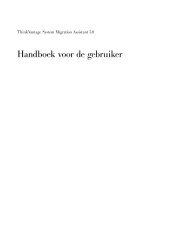IBM Director 4.20: Installations- und Konfigurationshandbuch
IBM Director 4.20: Installations- und Konfigurationshandbuch
IBM Director 4.20: Installations- und Konfigurationshandbuch
Erfolgreiche ePaper selbst erstellen
Machen Sie aus Ihren PDF Publikationen ein blätterbares Flipbook mit unserer einzigartigen Google optimierten e-Paper Software.
<strong>IBM</strong> <strong>Director</strong> <strong>4.20</strong><br />
<br />
<strong>Installations</strong>- <strong>und</strong> <strong>Konfigurationshandbuch</strong>
<strong>IBM</strong> <strong>Director</strong> <strong>4.20</strong><br />
<br />
<strong>Installations</strong>- <strong>und</strong> <strong>Konfigurationshandbuch</strong>
Anmerkung: Lesen Sie vor Verwendung dieser Informationen <strong>und</strong> des darin beschriebenen Produkts die allgemeinen<br />
Informationen in Anhang C, „Bemerkungen”, auf Seite 275.<br />
v Die <strong>IBM</strong> Homepage finden Sie im Internet unter: ibm.com<br />
v <strong>IBM</strong> <strong>und</strong> das <strong>IBM</strong> Logo sind eingetragene Marken der International Business Machines Corporation.<br />
v Das e-business-Symbol ist eine Marke der International Business Machines Corporation.<br />
v Infoprint ist eine eingetragene Marke der <strong>IBM</strong>.<br />
v ActionMedia, LANDesk, MMX, Pentium <strong>und</strong> ProShare sind Marken der Intel Corporation in den USA <strong>und</strong>/oder<br />
anderen Ländern.<br />
v C-bus ist eine Marke der Corollary, Inc. in den USA <strong>und</strong>/oder anderen Ländern.<br />
v Java <strong>und</strong> alle auf Java basierenden Marken <strong>und</strong> Logos sind Marken der Sun Microsystems, Inc. in den USA<br />
<strong>und</strong>/oder anderen Ländern.<br />
v Microsoft Windows, Windows NT <strong>und</strong> das Windows-Logo sind Marken der Microsoft Corporation in den USA<br />
<strong>und</strong>/oder anderen Ländern.<br />
v PC Direct ist eine Marke der Ziff Communications Company in den USA <strong>und</strong>/oder anderen Ländern.<br />
v SET <strong>und</strong> das SET-Logo sind Marken der SET Secure Electronic Transaction LLC.<br />
v UNIX ist eine eingetragene Marke der Open Group in den USA <strong>und</strong>/oder anderen Ländern.<br />
v Marken anderer Unternehmen/Hersteller werden anerkannt.<br />
Dritte Ausgabe (September 2004)<br />
Diese Veröffentlichung ist eine Übersetzung des Handbuchs<br />
<strong>IBM</strong> <strong>Director</strong> <strong>4.20</strong> Installation and Configuratio Guide,<br />
<strong>IBM</strong> Teilenummer 90P2917,<br />
herausgegeben von International Business Machines Corporation, USA<br />
© Copyright International Business Machines Corporation 2004<br />
© Copyright <strong>IBM</strong> Deutschland Informationssysteme GmbH 2004<br />
Informationen, die nur für bestimmte Länder Gültigkeit haben <strong>und</strong> für Deutschland, Österreich <strong>und</strong> die Schweiz nicht<br />
zutreffen, wurden in dieser Veröffentlichung im Originaltext übernommen.<br />
Möglicherweise sind nicht alle in dieser Übersetzung aufgeführten Produkte in Deutschland angekündigt <strong>und</strong> verfügbar;<br />
vor Entscheidungen empfiehlt sich der Kontakt mit der zuständigen <strong>IBM</strong> Geschäftsstelle.<br />
Änderung des Textes bleibt vorbehalten.<br />
Herausgegeben von:<br />
SW TSC Germany<br />
Kst. 2877<br />
September 2004
Inhaltsverzeichnis<br />
Abbildungsverzeichnis . . . . . . . . . . . . . . . . . . . . . vii<br />
Tabellen . . . . . . . . . . . . . . . . . . . . . . . . . . . xi<br />
Informationen zu diesem Handbuch . . . . . . . . . . . . . . . . xiii<br />
Aufbau des Handbuchs . . . . . . . . . . . . . . . . . . . . . . xiii<br />
In diesem Handbuch verwendete Bemerkungen . . . . . . . . . . . . . xiv<br />
<strong>IBM</strong> <strong>Director</strong>-Dokumentation . . . . . . . . . . . . . . . . . . . . xv<br />
<strong>IBM</strong> <strong>Director</strong>-Ressourcen im World Wide Web . . . . . . . . . . . . . xv<br />
Teil 1. Übersicht zu <strong>IBM</strong> <strong>Director</strong> . . . . . . . . . . . . . . . . . . . . . . . . 1<br />
Kapitel 1. Einführung zu <strong>IBM</strong> <strong>Director</strong> . . . . . . . . . . . . . . . . 3<br />
<strong>IBM</strong> <strong>Director</strong>-Umgebung . . . . . . . . . . . . . . . . . . . . . . 3<br />
<strong>IBM</strong> <strong>Director</strong>-Komponenten . . . . . . . . . . . . . . . . . . . . . 4<br />
<strong>IBM</strong> <strong>Director</strong>-Agent - Funktionen . . . . . . . . . . . . . . . . . . . 6<br />
<strong>IBM</strong> <strong>Director</strong>-Erweiterungen . . . . . . . . . . . . . . . . . . . . . 8<br />
Lizenzierung . . . . . . . . . . . . . . . . . . . . . . . . . . 12<br />
Upgrade für Vorgängerreleases von <strong>IBM</strong> <strong>Director</strong> durchführen . . . . . . . 13<br />
Kapitel 2. <strong>Installations</strong>voraussetzungen für <strong>IBM</strong> <strong>Director</strong> . . . . . . . . 15<br />
Hardwarevoraussetzungen . . . . . . . . . . . . . . . . . . . . 15<br />
Unterstützte Betriebssysteme . . . . . . . . . . . . . . . . . . . 16<br />
Netzvoraussetzungen . . . . . . . . . . . . . . . . . . . . . . 20<br />
Unterstützte Web-Browser für den webbasierten Zugriff . . . . . . . . . . 22<br />
Unterstützte Datenbankanwendungen . . . . . . . . . . . . . . . . 22<br />
Kapitel 3. <strong>IBM</strong> <strong>Director</strong>-Installation planen . . . . . . . . . . . . . . 23<br />
Allgemeine Planungshinweise . . . . . . . . . . . . . . . . . . . 23<br />
Serviceprozessoren verwalten . . . . . . . . . . . . . . . . . . . 24<br />
Infrastruktur für die Implementierung eines BladeCenter konfigurieren . . . . . 30<br />
<strong>IBM</strong> <strong>Director</strong>-Datenbank vorbereiten . . . . . . . . . . . . . . . . . 31<br />
<strong>IBM</strong> <strong>Director</strong>-Sicherheit . . . . . . . . . . . . . . . . . . . . . . 36<br />
Teil 2. <strong>IBM</strong> <strong>Director</strong> installieren . . . . . . . . . . . . . . . . . . . . . . . . 41<br />
Kapitel 4. <strong>IBM</strong> <strong>Director</strong>-Server installieren . . . . . . . . . . . . . . 43<br />
Installation des <strong>IBM</strong> <strong>Director</strong>-Servers auf einem xSeries-Server vorbereiten 43<br />
<strong>IBM</strong> <strong>Director</strong>-Server unter i5/OS installieren . . . . . . . . . . . . . . 46<br />
<strong>IBM</strong> <strong>Director</strong>-Server unter Linux installieren . . . . . . . . . . . . . . 46<br />
<strong>IBM</strong> <strong>Director</strong>-Server unter Windows installieren . . . . . . . . . . . . . 49<br />
Kapitel 5. <strong>IBM</strong> <strong>Director</strong>-Konsole installieren . . . . . . . . . . . . . 65<br />
<strong>IBM</strong> <strong>Director</strong>-Konsole unter Linux installieren . . . . . . . . . . . . . . 65<br />
<strong>IBM</strong> <strong>Director</strong>-Konsole unter Windows installieren . . . . . . . . . . . . 66<br />
Kapitel 6. <strong>IBM</strong> <strong>Director</strong>-Agent installieren . . . . . . . . . . . . . . 71<br />
Installation des <strong>IBM</strong> <strong>Director</strong>-Agenten auf einem xSeries-Server vorbereiten 71<br />
<strong>IBM</strong> <strong>Director</strong>-Agent unter AIX installieren . . . . . . . . . . . . . . . 74<br />
<strong>IBM</strong> <strong>Director</strong>-Agent unter i5/OS installieren . . . . . . . . . . . . . . 75<br />
<strong>IBM</strong> <strong>Director</strong>-Agent unter Linux installieren . . . . . . . . . . . . . . . 75<br />
<strong>IBM</strong> <strong>Director</strong>-Agent unter NetWare installieren . . . . . . . . . . . . . 77<br />
iii
<strong>IBM</strong> <strong>Director</strong>-Agent unter Windows (32-Bit) installieren . . . . . . . . . . 81<br />
<strong>IBM</strong> <strong>Director</strong>-Agent unter Windows (64-Bit) installieren . . . . . . . . . . 89<br />
Teil 3. <strong>IBM</strong> <strong>Director</strong> konfigurieren . . . . . . . . . . . . . . . . . . . . . . . 97<br />
Kapitel 7. <strong>IBM</strong> <strong>Director</strong> konfigurieren . . . . . . . . . . . . . . . . 99<br />
<strong>IBM</strong> <strong>Director</strong>-Konsole starten . . . . . . . . . . . . . . . . . . . . 99<br />
Assistent für den Ereignisaktionsplan verwenden . . . . . . . . . . . . 100<br />
Verwaltete Systeme, Einheiten <strong>und</strong> Objekte erkennen . . . . . . . . . . 106<br />
<strong>IBM</strong> <strong>Director</strong>-Benutzer berechtigen . . . . . . . . . . . . . . . . . 111<br />
Sicherheitseinstellungen konfigurieren . . . . . . . . . . . . . . . . 117<br />
Softwareverteilung konfigurieren . . . . . . . . . . . . . . . . . . 121<br />
Kapitel 8. <strong>IBM</strong> BladeCenter-Gehäuse konfigurieren . . . . . . . . . . 129<br />
BladeCenter-Gehäuse erkennen . . . . . . . . . . . . . . . . . . 129<br />
BladeCenter-Implementierungsassistenten verwenden . . . . . . . . . . 133<br />
Kapitel 9. <strong>IBM</strong> <strong>Director</strong>-Erweiterungen installieren . . . . . . . . . . 147<br />
Rack Manager-Installation auf dem Verwaltungsserver abschließen . . . . . 147<br />
Softwareverteilung (Premium Edition) installieren . . . . . . . . . . . . 148<br />
Installation der Server Plus Pack-Erweiterungen auf verwalteten Systemen vorbereiten<br />
. . . . . . . . . . . . . . . . . . . . . . . . . . 150<br />
Server Plus Pack-Erweiterungen auf verwalteten Systemen installieren . . . . 151<br />
Teil 4. Upgrade für <strong>IBM</strong> <strong>Director</strong> ausführen . . . . . . . . . . . . . . . . . . 161<br />
Kapitel 10. Upgrade des <strong>IBM</strong> <strong>Director</strong>-Servers durchführen . . . . . . . 163<br />
Upgrade des <strong>IBM</strong> <strong>Director</strong>-Servers auf einem xSeries-Server vorbereiten 163<br />
Upgrade des <strong>IBM</strong> <strong>Director</strong>-Servers unter Linux durchführen . . . . . . . . 166<br />
Upgrade des <strong>IBM</strong> <strong>Director</strong>-Servers unter Windows durchführen . . . . . . 168<br />
Kapitel 11. Upgrade der <strong>IBM</strong> <strong>Director</strong>-Konsole durchführen . . . . . . . 179<br />
Upgrade der <strong>IBM</strong> <strong>Director</strong>-Konsole unter Linux durchführen . . . . . . . . 179<br />
Upgrade der <strong>IBM</strong> <strong>Director</strong>-Konsole unter Windows durchführen . . . . . . 181<br />
Kapitel 12. Upgrade des <strong>IBM</strong> <strong>Director</strong>-Agenten durchführen . . . . . . 187<br />
Upgrade des <strong>IBM</strong> <strong>Director</strong>-Agenten auf einem xSeries-Server vorbereiten 187<br />
Upgrade des <strong>IBM</strong> <strong>Director</strong>-Agenten mit Hilfe der Standardinstallationsverfahren<br />
durchführen . . . . . . . . . . . . . . . . . . . . . . . . . 190<br />
Upgrade des <strong>IBM</strong> <strong>Director</strong>-Agenten mit Hilfe der Task ″Softwareverteilung″<br />
durchführen . . . . . . . . . . . . . . . . . . . . . . . . . 211<br />
Teil 5. Wartung <strong>und</strong> Fehlerbehebung . . . . . . . . . . . . . . . . . . . . . 217<br />
Kapitel 13. <strong>IBM</strong> <strong>Director</strong> ändern <strong>und</strong> deinstallieren . . . . . . . . . . 219<br />
<strong>IBM</strong> <strong>Director</strong>-Installation ändern . . . . . . . . . . . . . . . . . . 219<br />
<strong>IBM</strong> <strong>Director</strong> deinstallieren . . . . . . . . . . . . . . . . . . . . 228<br />
Kapitel 14. <strong>IBM</strong> <strong>Director</strong>-Fehler beheben . . . . . . . . . . . . . . 233<br />
Installation, Upgrades <strong>und</strong> Deinstallation . . . . . . . . . . . . . . . 233<br />
<strong>IBM</strong> <strong>Director</strong>-Server . . . . . . . . . . . . . . . . . . . . . . . 236<br />
<strong>IBM</strong> <strong>Director</strong>-Konsole . . . . . . . . . . . . . . . . . . . . . . 241<br />
<strong>IBM</strong> <strong>Director</strong>-Agent . . . . . . . . . . . . . . . . . . . . . . . 245<br />
Verwaltete Systeme unter Windows . . . . . . . . . . . . . . . . . 246<br />
<strong>IBM</strong> <strong>Director</strong>-Tasks . . . . . . . . . . . . . . . . . . . . . . . 247<br />
iv <strong>IBM</strong> <strong>Director</strong> <strong>4.20</strong>: <strong>Installations</strong>- <strong>und</strong> <strong>Konfigurationshandbuch</strong>
Softwareverteilung . . . . . . . . . . . . . . . . . . . . . . . 250<br />
Webbasierter Zugriff . . . . . . . . . . . . . . . . . . . . . . 253<br />
Systeme mit Doppelbytezeichensätzen . . . . . . . . . . . . . . . 254<br />
Kapitel 15. Hilfe <strong>und</strong> technische Unterstützung anfordern . . . . . . . 257<br />
Bevor Sie sich an den K<strong>und</strong>endienst wenden . . . . . . . . . . . . . 257<br />
Dokumentation verwenden . . . . . . . . . . . . . . . . . . . . 257<br />
Hilfe <strong>und</strong> Informationen über das World Wide Web erhalten . . . . . . . . 258<br />
Softwareservice <strong>und</strong> -unterstützung . . . . . . . . . . . . . . . . . 258<br />
Teil 6. Anhänge <strong>und</strong> Schlussteil . . . . . . . . . . . . . . . . . . . . . . . 259<br />
Anhang A. Sicherheit des <strong>IBM</strong> <strong>Director</strong>-Agenten <strong>und</strong> des <strong>IBM</strong> <strong>Director</strong>-<br />
Servers . . . . . . . . . . . . . . . . . . . . . . . . . . 261<br />
Funktionsweise von Authentifizierung . . . . . . . . . . . . . . . . 261<br />
Verwaltete Systeme sichern . . . . . . . . . . . . . . . . . . . . 264<br />
Zugriff oder Sicherheitsstatus ändern . . . . . . . . . . . . . . . . 266<br />
Schlüsselverwaltung . . . . . . . . . . . . . . . . . . . . . . 268<br />
Anhang B. Zusammenfassung der Terminologie <strong>und</strong> Abkürzungsverzeichnis<br />
. . . . . . . . . . . . . . . . . . . . . . . . . . . . 269<br />
Zusammenfassung der <strong>IBM</strong> <strong>Director</strong>-Terminologie . . . . . . . . . . . 269<br />
Abkürzungen . . . . . . . . . . . . . . . . . . . . . . . . . 270<br />
Anhang C. Bemerkungen . . . . . . . . . . . . . . . . . . . . 275<br />
Impressum . . . . . . . . . . . . . . . . . . . . . . . . . . 276<br />
Marken . . . . . . . . . . . . . . . . . . . . . . . . . . . 276<br />
Glossar . . . . . . . . . . . . . . . . . . . . . . . . . . . 277<br />
Index . . . . . . . . . . . . . . . . . . . . . . . . . . . . 287<br />
Inhaltsverzeichnis v
vi <strong>IBM</strong> <strong>Director</strong> <strong>4.20</strong>: <strong>Installations</strong>- <strong>und</strong> <strong>Konfigurationshandbuch</strong>
Abbildungsverzeichnis<br />
1. Hardware in einer <strong>IBM</strong> <strong>Director</strong>-Umgebung. . . . . . . . . . . . . . . . . . . . . . 4<br />
2. Software in einer <strong>IBM</strong> <strong>Director</strong>-Umgebung . . . . . . . . . . . . . . . . . . . . . . 5<br />
3. Beispiel für ein BladeCenter-Implementierungsnetz . . . . . . . . . . . . . . . . . . 30<br />
4. <strong>IBM</strong> <strong>Director</strong>-Server unter Windows installieren: Fenster “Server Plus Pack” . . . . . . . . . 50<br />
5. <strong>IBM</strong> <strong>Director</strong>-Server unter Windows installieren: Fenster “Auswahl von Funktion <strong>und</strong> <strong>Installations</strong>verzeichnis”<br />
. . . . . . . . . . . . . . . . . . . . . . . . . . . . . . . . . 50<br />
6. <strong>IBM</strong> <strong>Director</strong>-Server unter Windows installieren: Fenster “Auswahl von Funktion <strong>und</strong> <strong>Installations</strong>verzeichnis”<br />
. . . . . . . . . . . . . . . . . . . . . . . . . . . . . . . . . 51<br />
7. <strong>IBM</strong> <strong>Director</strong>-Server unter Windows installieren: Server Plus Pack installieren . . . . . . . . 52<br />
8. <strong>IBM</strong> <strong>Director</strong>-Server unter Windows installieren: Fenster “<strong>IBM</strong> <strong>Director</strong>-Service: Benutzerinformation”<br />
. . . . . . . . . . . . . . . . . . . . . . . . . . . . . . . . . 53<br />
9. <strong>IBM</strong> <strong>Director</strong>-Server unter Windows installieren: Fenster “Verschlüsselungseinstellungen” . . . . 54<br />
10. <strong>IBM</strong> <strong>Director</strong>-Server unter Windows installieren: Fenster mit Softwareverteilungseinstellungen 55<br />
11. <strong>IBM</strong> <strong>Director</strong>-Server unter Windows installieren: Fenster “Webbasierter Zugriff - Informationen” 56<br />
12. <strong>IBM</strong> <strong>Director</strong>-Server unter Windows installieren: Fenster “Netzwerktreiberkonfiguration” . . . . . 57<br />
13. <strong>IBM</strong> <strong>Director</strong>-Server unter Windows installieren: Fenster “<strong>IBM</strong> <strong>Director</strong> - Datenbankkonfiguration” 58<br />
14. <strong>IBM</strong> <strong>Director</strong>-Server unter Windows installieren: Fenster zur <strong>IBM</strong> <strong>Director</strong> DB2 Universal-<br />
Datenbankkonfiguration . . . . . . . . . . . . . . . . . . . . . . . . . . . . 59<br />
15. <strong>IBM</strong> <strong>Director</strong>-Server unter Windows installieren: Zweites Fenster zur <strong>IBM</strong> <strong>Director</strong> DB2 Universal-<br />
Datenbankkonfiguration . . . . . . . . . . . . . . . . . . . . . . . . . . . . 60<br />
16. <strong>IBM</strong> <strong>Director</strong>-Server unter Windows installieren: Fenster zur <strong>IBM</strong> <strong>Director</strong> Microsoft SQL Server-<br />
Datenbankkonfiguration . . . . . . . . . . . . . . . . . . . . . . . . . . . . 60<br />
17. <strong>IBM</strong> <strong>Director</strong>-Server unter Windows installieren: Fenster “<strong>IBM</strong> <strong>Director</strong> Oracle-Datenbankkonfiguration”<br />
. . . . . . . . . . . . . . . . . . . . . . . . . . . . . . . . 61<br />
18. <strong>IBM</strong> <strong>Director</strong>-Server unter Windows installieren: Fenster “<strong>IBM</strong> <strong>Director</strong> Oracle-Datenbankkonfiguration”<br />
. . . . . . . . . . . . . . . . . . . . . . . . . . . . . . . . 62<br />
19. <strong>IBM</strong> <strong>Director</strong>-Konsole installieren: Fenster “Server Plus Pack” . . . . . . . . . . . . . . 67<br />
20. <strong>IBM</strong> <strong>Director</strong>-Konsole installieren: Fenster für die Auswahl von Funktion <strong>und</strong> <strong>Installations</strong>verzeichnis<br />
. . . . . . . . . . . . . . . . . . . . . . . . . . . . . . . . . 67<br />
21. <strong>IBM</strong> <strong>Director</strong>-Konsole installieren: ServeRAID Manager installieren . . . . . . . . . . . . 68<br />
22. <strong>IBM</strong> <strong>Director</strong>-Konsole installieren: Server Plus Pack installieren . . . . . . . . . . . . . . 69<br />
23. <strong>IBM</strong> <strong>Director</strong>-Agent unter NetWare installieren: Fenster “Zieladresse auswählen” . . . . . . . 78<br />
24. <strong>IBM</strong> <strong>Director</strong>-Agent unter NetWare installieren: Fenster “Komponenten wählen” . . . . . . . . 79<br />
25. <strong>IBM</strong> <strong>Director</strong>-Agent unter NetWare installieren: Fenster mit der Nachricht über die Fertigstellung<br />
des Assistenten . . . . . . . . . . . . . . . . . . . . . . . . . . . . . . . 80<br />
26. <strong>IBM</strong> <strong>Director</strong>-Agent unter Windows installieren: Fenster für die Auswahl von Funktion <strong>und</strong><br />
<strong>Installations</strong>verzeichnis . . . . . . . . . . . . . . . . . . . . . . . . . . . . 82<br />
27. <strong>IBM</strong> <strong>Director</strong>-Agent unter Windows installieren: Fenster für die Auswahl von Funktion <strong>und</strong><br />
<strong>Installations</strong>verzeichnis . . . . . . . . . . . . . . . . . . . . . . . . . . . . 83<br />
28. <strong>IBM</strong> <strong>Director</strong>-Agent unter Windows installieren: Fenster mit Sicherheitseinstellungen . . . . . . 84<br />
29. <strong>IBM</strong> <strong>Director</strong>-Agent unter Windows installieren: Fenster mit Softwareverteilungseinstellungen 85<br />
30. <strong>IBM</strong> <strong>Director</strong>-Agent unter Windows installieren: Fenster mit Informationen zum webbasierten<br />
Zugriff . . . . . . . . . . . . . . . . . . . . . . . . . . . . . . . . . . . 86<br />
31. <strong>IBM</strong> <strong>Director</strong>-Agent unter Windows installieren: Fenster mit Netzwerktreiberkonfiguration . . . . 87<br />
32. <strong>IBM</strong> <strong>Director</strong>-Agent unter Windows installieren: Fenster “Auswahl von Komponente <strong>und</strong><br />
<strong>Installations</strong>verzeichnis” . . . . . . . . . . . . . . . . . . . . . . . . . . . . 90<br />
33. <strong>IBM</strong> <strong>Director</strong>-Agent unter Windows installieren: Fenster “Sicherheitseinstellungen” . . . . . . . 91<br />
34. <strong>IBM</strong> <strong>Director</strong>-Agent unter Windows installieren: Fenster “Softwareverteilungseinstellungen” 92<br />
35. <strong>IBM</strong> <strong>Director</strong>-Agent unter Windows installieren: Fenster “Netzwerktreiberkonfiguration” . . . . . 93<br />
36. Fenster “<strong>IBM</strong> <strong>Director</strong>-Anmeldung” . . . . . . . . . . . . . . . . . . . . . . . . 99<br />
37. <strong>IBM</strong> <strong>Director</strong>-Konsole . . . . . . . . . . . . . . . . . . . . . . . . . . . . . 100<br />
38. Assistent für Ereignisaktionsplan: Fenster “Assistent für Ereignisaktionsplan - Einführung” 101<br />
39. Assistent für Ereignisaktionsplan: Fenster “Ereignisfilter auswählen” . . . . . . . . . . . 102<br />
vii
40. Assistent für Ereignisaktionsplan: Fenster “Benachrichtigung auswählen” . . . . . . . . . . 103<br />
41. Assistent für Ereignisaktionsplan: Fenster “Ereignisaktionsplan anwenden” . . . . . . . . . 104<br />
42. Assistent für Ereignisaktionsplan: Fenster “Erkennung aller Systeme <strong>und</strong> Einheiten” . . . . . 105<br />
43. Assistent für Ereignisaktionsplan: Fenster “Zusammenfassung der Auswahl überprüfen” . . . . 106<br />
44. Fenster “Erkennungsvorgaben” . . . . . . . . . . . . . . . . . . . . . . . . . 108<br />
45. Fenster zum Hinzufügen von Verwaltungsprozessoren . . . . . . . . . . . . . . . . 109<br />
46. <strong>IBM</strong> <strong>Director</strong>-Konsole: Teilfenster mit Gruppeninhalt . . . . . . . . . . . . . . . . . 110<br />
47. Fenster “Benutzerverwaltung” . . . . . . . . . . . . . . . . . . . . . . . . . . 111<br />
48. Fenster mit Editor für Benutzerstandardwerte . . . . . . . . . . . . . . . . . . . . 112<br />
49. Fenster “Benutzerverwaltung” . . . . . . . . . . . . . . . . . . . . . . . . . . 113<br />
50. Fenster “Benutzereditor”: Seite “Benutzereigenschaften” . . . . . . . . . . . . . . . . 113<br />
51. Fenster “Benutzereditor”: Seite “Berechtigungen” . . . . . . . . . . . . . . . . . . 114<br />
52. Fenster “Benutzereditor”: Seite “Gruppenzugriff” . . . . . . . . . . . . . . . . . . . 115<br />
53. Fenster “Benutzereditor”: Seite “Task-Zugriff” . . . . . . . . . . . . . . . . . . . . 116<br />
54. <strong>IBM</strong> <strong>Director</strong>-Konsole: Fenster “Name für gemeinsam benutztes Verzeichnis hinzufügen” 123<br />
55. <strong>IBM</strong> <strong>Director</strong>-Konsole: Seite “Softwareverteilung” . . . . . . . . . . . . . . . . . . 125<br />
56. <strong>IBM</strong> <strong>Director</strong>-Konsole: Fenster “Verteilungsvorgaben” . . . . . . . . . . . . . . . . . 126<br />
57. <strong>IBM</strong> <strong>Director</strong>-Konsole: Fenster “Gemeinsam benutztes Verzeichnis hinzufügen” . . . . . . . 127<br />
58. <strong>IBM</strong> <strong>Director</strong>-Konsole: Teilfenster ″Gruppeninhalt″ . . . . . . . . . . . . . . . . . . 130<br />
59. Fenster zum Hinzufügen eines BladeCenter-Gehäuses . . . . . . . . . . . . . . . . 131<br />
60. Fenster mit Netzschnittstellen des Verwaltungsmoduls (Management Module Network Interfaces) 132<br />
61. BladeCenter-Implementierungsassistent: Fenster “Willkommen beim BladeCenter-<br />
Implementierungsassistenten” . . . . . . . . . . . . . . . . . . . . . . . . . 135<br />
62. BladeCenter-Implementierungsassistent: Fenster für die Anmeldung am BladeCenter-<br />
Verwaltungsmodul . . . . . . . . . . . . . . . . . . . . . . . . . . . . . . 136<br />
63. BladeCenter-Implementierungsassistent: Fenster “Benutzername <strong>und</strong> Kennwort für das<br />
Verwaltungsmodul ändern” . . . . . . . . . . . . . . . . . . . . . . . . . . . 137<br />
64. BladeCenter-Implementierungsassistent: Fenster “Eigenschaften des Verwaltungsmoduls konfigurieren”<br />
. . . . . . . . . . . . . . . . . . . . . . . . . . . . . . . . . 138<br />
65. BladeCenter-Implementierungsassistent: Fenster “Verwaltungsmodulprotokolle konfigurieren” 139<br />
66. BladeCenter-Implementierungsassistent: “IP-Adressen konfigurieren” . . . . . . . . . . . 140<br />
67. BladeCenter-Implementierungsassistent: Fenster “Benutzernamen <strong>und</strong> Kennwort für die Switchmodule<br />
ändern” . . . . . . . . . . . . . . . . . . . . . . . . . . . . . . . 141<br />
68. BladeCenter-Implementierungsassistent: Fenster “Switchmodul konfigurieren” . . . . . . . . 142<br />
69. BladeCenter-Implementierungsassistent: Fenster “Betriebssysteme auf Blade-Servern implementieren”<br />
. . . . . . . . . . . . . . . . . . . . . . . . . . . . . . . . . . 143<br />
70. BladeCenter-Implementierungsassistent: “Implementierungsrichtlinien konfigurieren” . . . . . 144<br />
71. BladeCenter-Implementierungsassistent: Fenster “<strong>Installations</strong>zusammenfassung” . . . . . . 145<br />
72. Teilfenster ″Tasks″ der <strong>IBM</strong> <strong>Director</strong>-Konsole: Mit Hilfe des BladeCenter-Implementierungsassistenten<br />
erstelltes Profil . . . . . . . . . . . . . . . . . . . . . . . . . . . 146<br />
73. Capacity Manager unter NetWare installieren: Fenster zum Auswählen der Zieladresse . . . . 153<br />
74. Capacity Manager unter NetWare installieren: Fenster zum Starten des Kopiervorgangs 154<br />
75. Softwarepaket erstellen: Fenster “Softwareverteilungsmanager” (Standard Edition) . . . . . . 155<br />
76. Softwarepaket erstellen: Fenster “Softwareverteilungsmanager” (Premium Edition) . . . . . . 156<br />
77. Softwarepaket erstellen: Fenster “<strong>Director</strong>-Update-Assistent” . . . . . . . . . . . . . . 156<br />
78. Softwarepaket erstellen: Fenster ″<strong>IBM</strong> Aktualisierungspaket/Root-Verzeichnis-Position″ . . . . 157<br />
79. Softwarepaket erstellen: Fenster mit <strong>IBM</strong> Aktualisierungspaket/Root-Verzeichnis-Position 157<br />
80. Softwarepaket erstellen: Fenster “<strong>Director</strong>-Update-Assistent” . . . . . . . . . . . . . . 158<br />
81. Softwarepaket erstellen: Fenster “<strong>Director</strong>-Update-Assistent” . . . . . . . . . . . . . . 158<br />
82. Alle Softwareverteilerpakete: <strong>IBM</strong> <strong>Director</strong> Server Plus Pack . . . . . . . . . . . . . . 159<br />
83. Installation eines Softwarepakets planen: Fenster “Neuer geplanter Job” . . . . . . . . . . 159<br />
84. Upgrade des <strong>IBM</strong> <strong>Director</strong>-Servers unter Windows durchführen: Fenster “Server Plus Pack” 169<br />
85. Upgrade des <strong>IBM</strong> <strong>Director</strong>-Servers unter Windows durchführen: Fenster zur Auswahl von Funktion<br />
<strong>und</strong> <strong>Installations</strong>verzeichnis . . . . . . . . . . . . . . . . . . . . . . . . . 170<br />
86. Upgrade des <strong>IBM</strong> <strong>Director</strong>-Servers unter Windows durchführen: Fenster zur Auswahl von Funktion<br />
<strong>und</strong> <strong>Installations</strong>verzeichnis . . . . . . . . . . . . . . . . . . . . . . . . . 171<br />
viii <strong>IBM</strong> <strong>Director</strong> <strong>4.20</strong>: <strong>Installations</strong>- <strong>und</strong> <strong>Konfigurationshandbuch</strong>
87. Upgrade des <strong>IBM</strong> <strong>Director</strong>-Servers unter Windows durchführen: Server Plus Pack installieren 172<br />
88. Upgrade des <strong>IBM</strong> <strong>Director</strong>-Servers unter Windows durchführen: Fenster “<strong>IBM</strong> <strong>Director</strong>-Service:<br />
Benutzerinformation” . . . . . . . . . . . . . . . . . . . . . . . . . . . . . 173<br />
89. <strong>IBM</strong> <strong>Director</strong>-Server unter Windows installieren: Fenster “Verschlüsselungseinstellungen” 174<br />
90. Upgrade des <strong>IBM</strong> <strong>Director</strong>-Servers unter Windows durchführen: Fenster mit Softwareverteilungseinstellungen<br />
. . . . . . . . . . . . . . . . . . . . . . . . . . . . . . . . 175<br />
91. Upgrade des <strong>IBM</strong> <strong>Director</strong>-Servers unter Windows durchführen: Fenster “Webbasierter Zugriff -<br />
Informationen” . . . . . . . . . . . . . . . . . . . . . . . . . . . . . . . 176<br />
92. Upgrade des <strong>IBM</strong> <strong>Director</strong>-Server unter Windows durchführen: Fenster “Netzwerktreiberkonfiguration”<br />
. . . . . . . . . . . . . . . . . . . . . . . . . . . . . . . . 177<br />
93. Upgrade der <strong>IBM</strong> <strong>Director</strong>-Konsole durchführen: Fenster “Server Plus Pack” . . . . . . . . 182<br />
94. Upgrade der <strong>IBM</strong> <strong>Director</strong>-Konsole durchführen: Fenster zur Auswahl von Funktion <strong>und</strong><br />
<strong>Installations</strong>verzeichnis . . . . . . . . . . . . . . . . . . . . . . . . . . . . 183<br />
95. Upgrade der <strong>IBM</strong> <strong>Director</strong>-Konsole durchführen: ServeRAID Manager installieren . . . . . . 184<br />
96. Upgrade der <strong>IBM</strong> <strong>Director</strong>-Konsole durchführen: Server Plus Pack installieren . . . . . . . . 185<br />
97. Upgrade des <strong>IBM</strong> <strong>Director</strong>-Agenten unter NetWare durchführen: Fenster “Komponenten wählen” 194<br />
98. Upgrade des <strong>IBM</strong> <strong>Director</strong>-Agenten unter Windows durchführen: Fenster “Auswahl von Komponente<br />
<strong>und</strong> <strong>Installations</strong>verzeichnis” . . . . . . . . . . . . . . . . . . . . . . . . 196<br />
99. Upgrade des <strong>IBM</strong> <strong>Director</strong>-Agenten unter Windows durchführen: Fenster zur Auswahl von Komponente<br />
<strong>und</strong> <strong>Installations</strong>verzeichnis . . . . . . . . . . . . . . . . . . . . . . . 197<br />
100. Upgrade des <strong>IBM</strong> <strong>Director</strong>-Agenten unter Windows durchführen: Fenster mit Sicherheitseinstellungen<br />
. . . . . . . . . . . . . . . . . . . . . . . . . . . . . . . . . 198<br />
101. Upgrade des <strong>IBM</strong> <strong>Director</strong>-Agenten unter Windows durchführen: Fenster mit Softwareverteilungseinstellungen<br />
. . . . . . . . . . . . . . . . . . . . . . . . . . . . . . . . 199<br />
102. Upgrade des <strong>IBM</strong> <strong>Director</strong>-Agenten unter Windows durchführen: Fenster mit Informationen zu<br />
webbasiertem Zugriff . . . . . . . . . . . . . . . . . . . . . . . . . . . . . 200<br />
103. Upgrade des <strong>IBM</strong> <strong>Director</strong>-Agenten unter Windows durchführen: Fenster mit Netzwerktreiberkonfiguration<br />
. . . . . . . . . . . . . . . . . . . . . . . . . . . . . . . . 201<br />
104. <strong>IBM</strong> <strong>Director</strong>-Agent unter Windows installieren: Fenster “Auswahl von Komponente <strong>und</strong><br />
<strong>Installations</strong>verzeichnis” . . . . . . . . . . . . . . . . . . . . . . . . . . . . 205<br />
105. <strong>IBM</strong> <strong>Director</strong>-Agent unter Windows installieren: Fenster “Sicherheitseinstellungen” . . . . . . 206<br />
106. Upgrade des <strong>IBM</strong> <strong>Director</strong>-Agenten unter Windows durchführen: Fenster “Softwareverteilungseinstellungen”<br />
. . . . . . . . . . . . . . . . . . . . . . . . . . . . . . . . . 207<br />
107. <strong>IBM</strong> <strong>Director</strong>-Agent unter Windows installieren: Fenster “Netzwerktreiberkonfiguration” . . . . . 208<br />
108. Softwareverteilung erstellen: Fenster “Softwareverteilungsmanager” (Standard Edition) . . . . 212<br />
109. Softwareverteilung erstellen: Fenster “Softwareverteilungsmanager” (Premium Edition) . . . . . 212<br />
110. Softwarepaket erstellen: Fenster “<strong>Director</strong>-Update-Assistent” . . . . . . . . . . . . . . 213<br />
111. Softwarepaket erstellen: Fenster “<strong>IBM</strong> Aktualisierungspaket/Root-Verzeichnis-Position” . . . . . 213<br />
112. Softwarepaket erstellen: Fenster “<strong>IBM</strong> Aktualisierungspaket/Root-Verzeichnis-Position” . . . . . 214<br />
113. Softwarepaket erstellen: Fenster “<strong>Director</strong>-Update-Assistent” . . . . . . . . . . . . . . 214<br />
114. Softwarepaket erstellen: Fenster “<strong>Director</strong>-Update-Assistent” . . . . . . . . . . . . . . 215<br />
115. Alle Softwareverteilerpakete: <strong>IBM</strong> <strong>Director</strong>-Agent-Upgrade . . . . . . . . . . . . . . . 215<br />
116. Installation eines Softwarepakets planen: Fenster “Neuer geplanter Job” . . . . . . . . . . 216<br />
117. <strong>IBM</strong> <strong>Director</strong>-Agent unter NetWare ändern: Fenster “Zieladresse auswählen” . . . . . . . . 225<br />
118. <strong>IBM</strong> <strong>Director</strong>-Agent unter NetWare ändern: Fenster “Komponenten wählen” . . . . . . . . . 225<br />
119. Fenster “Programmpflege” . . . . . . . . . . . . . . . . . . . . . . . . . . . 227<br />
120. Fenster “Zugriff auf System anfordern” . . . . . . . . . . . . . . . . . . . . . . 266<br />
Abbildungsverzeichnis ix
x <strong>IBM</strong> <strong>Director</strong> <strong>4.20</strong>: <strong>Installations</strong>- <strong>und</strong> <strong>Konfigurationshandbuch</strong>
Tabellen<br />
1. Intel-kompatible Systeme <strong>und</strong> Eserver-JS20-Blade-Server: Mindestvoraussetzungen für die<br />
Hardware . . . . . . . . . . . . . . . . . . . . . . . . . . . . . . . . . 15<br />
2. iSeries-Server: Mindestvoraussetzungen für die Hardware . . . . . . . . . . . . . . . 16<br />
3. iSeries-Server: Erforderliche Produkte <strong>und</strong> Optionen . . . . . . . . . . . . . . . . . . 16<br />
4. Unterstützte Betriebssysteme für Server Plus Pack-Erweiterungen, die auf verwalteten Systemen<br />
installiert sind . . . . . . . . . . . . . . . . . . . . . . . . . . . . . . . . 19<br />
5. Unterstützte Versionen von Netzprotokollen . . . . . . . . . . . . . . . . . . . . . 20<br />
6. Datenübertragungsarten <strong>und</strong> unterstützte Netzprotokolle . . . . . . . . . . . . . . . . 20<br />
7. In <strong>IBM</strong> <strong>Director</strong>-Umgebungen verwendete Ports . . . . . . . . . . . . . . . . . . . 21<br />
8. Von <strong>IBM</strong> <strong>Director</strong> unterstützte Datenbankanwendungen . . . . . . . . . . . . . . . . 22<br />
9. Inbandkommunikation zwischen Serviceprozessoren <strong>und</strong> dem <strong>IBM</strong> <strong>Director</strong>-Server . . . . . . 26<br />
10. Funktionen des <strong>IBM</strong> <strong>Director</strong>-Agenten zur Abwicklung von Inband-Alerts . . . . . . . . . . 27<br />
11. Gateway-Serviceprozessoren <strong>und</strong> Kommunikation mit Serviceprozessoren in einem ASM-Interconnect-Netz<br />
. . . . . . . . . . . . . . . . . . . . . . . . . . . . . . . . . 28<br />
12. Möglichkeiten der Außerband-Alertausgabe . . . . . . . . . . . . . . . . . . . . . 29<br />
13. Strategien der Außerband-Alertweiterleitung . . . . . . . . . . . . . . . . . . . . . 29<br />
14. <strong>IBM</strong> <strong>Director</strong>-Benutzergruppen . . . . . . . . . . . . . . . . . . . . . . . . . . 37<br />
15. Verschlüsselungsstatus <strong>und</strong> Datenübertragung zwischen dem <strong>IBM</strong> <strong>Director</strong>-Server <strong>und</strong> dem <strong>IBM</strong><br />
<strong>Director</strong>-Agenten . . . . . . . . . . . . . . . . . . . . . . . . . . . . . . . 38<br />
16. <strong>IBM</strong> <strong>Director</strong>-Server installieren: Einheitentreiber <strong>IBM</strong> LM78 <strong>und</strong> SMBus für Linux . . . . . . . 44<br />
17. <strong>IBM</strong> <strong>Director</strong>-Server installieren: Quellendateien für die Einheitentreiber LM78 <strong>und</strong> SMBus . . . . 44<br />
18. <strong>IBM</strong> <strong>Director</strong>-Agent installieren: Einheitentreiber <strong>IBM</strong> LM78 <strong>und</strong> SMBus für Linux . . . . . . . 71<br />
19. <strong>IBM</strong> <strong>Director</strong>-Agent installieren: Quellendateien für die Einheitentreiber LM78 <strong>und</strong> SMBus . . . . 72<br />
20. Für die Ausführung des Active PCI Managers erforderliche <strong>IBM</strong> Active PCI-Software . . . . . 150<br />
21. Für die Ausführung der Fault Tolerant Management Interface erforderliche Einheitentreiber für<br />
Netzwerkadapter . . . . . . . . . . . . . . . . . . . . . . . . . . . . . . 151<br />
22. Upgrade des <strong>IBM</strong> <strong>Director</strong>-Servers durchführen: Einheitentreiber <strong>IBM</strong> LM78 <strong>und</strong> SMBus für Linux 164<br />
23. Upgrade des <strong>IBM</strong> <strong>Director</strong>-Servers durchführen: Quellendateien für die Einheitentreiber LM78<br />
<strong>und</strong> SMBus . . . . . . . . . . . . . . . . . . . . . . . . . . . . . . . . 165<br />
24. Upgrade des <strong>IBM</strong> <strong>Director</strong>-Agenten durchführen: Einheitentreiber <strong>IBM</strong> LM78 <strong>und</strong> SMBus für<br />
Linux . . . . . . . . . . . . . . . . . . . . . . . . . . . . . . . . . . . 188<br />
25. Upgrade des <strong>IBM</strong> <strong>Director</strong>-Agenten durchführen: Quellendateien für die Einheitentreiber LM78<br />
<strong>und</strong> SMBus . . . . . . . . . . . . . . . . . . . . . . . . . . . . . . . . 189<br />
26. Parameter von dirunins . . . . . . . . . . . . . . . . . . . . . . . . . . . . 231<br />
27. Fehler bei der Installation . . . . . . . . . . . . . . . . . . . . . . . . . . . 233<br />
28. Fehler bei einem Upgrade . . . . . . . . . . . . . . . . . . . . . . . . . . . 234<br />
29. Fehler bei der Deinstallation . . . . . . . . . . . . . . . . . . . . . . . . . . 235<br />
30. Fehler beim <strong>IBM</strong> <strong>Director</strong>-Server . . . . . . . . . . . . . . . . . . . . . . . . 236<br />
31. Fehler bei der <strong>IBM</strong> <strong>Director</strong>-Konsole . . . . . . . . . . . . . . . . . . . . . . . 241<br />
32. Fehler beim <strong>IBM</strong> <strong>Director</strong>-Agenten . . . . . . . . . . . . . . . . . . . . . . . . 245<br />
33. Fehler bei verwalteten Systemen unter Windows . . . . . . . . . . . . . . . . . . 246<br />
34. Fehler bei <strong>IBM</strong> <strong>Director</strong>-Tasks . . . . . . . . . . . . . . . . . . . . . . . . . 247<br />
35. Fehler bei der Softwareverteilung . . . . . . . . . . . . . . . . . . . . . . . . 250<br />
36. Fehler bei webbasiertem Zugriff . . . . . . . . . . . . . . . . . . . . . . . . . 253<br />
37. Fehler bei Systemen mit Sprachen mit Doppelbytezeichensatz . . . . . . . . . . . . . 254<br />
38. Anfangssicherheitsstatus des <strong>IBM</strong> <strong>Director</strong>-Agenten . . . . . . . . . . . . . . . . . 262<br />
39. Abkürzungen in <strong>IBM</strong> <strong>Director</strong> . . . . . . . . . . . . . . . . . . . . . . . . . . 270<br />
xi
xii <strong>IBM</strong> <strong>Director</strong> <strong>4.20</strong>: <strong>Installations</strong>- <strong>und</strong> <strong>Konfigurationshandbuch</strong>
Informationen zu diesem Handbuch<br />
Aufbau des Handbuchs<br />
Dieses Handbuch stellt Informationen zur Installation <strong>und</strong> Konfiguration von <strong>IBM</strong> ®<br />
<strong>Director</strong> <strong>4.20</strong> bereit. Es bietet einen Überblick über <strong>IBM</strong> <strong>Director</strong> <strong>und</strong> die Voraussetzungen<br />
für dessen Verwendung <strong>und</strong> behandelt darüber hinaus folgende Themen:<br />
v <strong>IBM</strong> <strong>Director</strong>-Umgebung planen<br />
v <strong>IBM</strong> <strong>Director</strong> <strong>und</strong> <strong>IBM</strong> <strong>Director</strong>-Erweiterungen installieren<br />
v Upgrade von <strong>IBM</strong> <strong>Director</strong> ab Version 3.1 auf <strong>IBM</strong> <strong>Director</strong> <strong>4.20</strong> durchführen<br />
v <strong>IBM</strong> <strong>Director</strong> konfigurieren<br />
Das Handbuch enthält darüber hinaus Sicherheitsinformationen zu <strong>IBM</strong> <strong>Director</strong> <strong>und</strong><br />
Informationen zum Beheben von Fehlern, die möglicherweise bei der Arbeit mit <strong>IBM</strong><br />
<strong>Director</strong> auftreten.<br />
Kapitel 1, „Einführung zu <strong>IBM</strong> <strong>Director</strong>”, auf Seite 3 enthält einen Überblick über<br />
<strong>IBM</strong> <strong>Director</strong> einschließlich der Komponenten, Funktionen <strong>und</strong> Erweiterungen des<br />
Programms.<br />
Kapitel 2, „<strong>Installations</strong>voraussetzungen für <strong>IBM</strong> <strong>Director</strong>”, auf Seite 15 enthält<br />
gr<strong>und</strong>legende Informationen zu <strong>IBM</strong> <strong>Director</strong>. Diese umfassen System- <strong>und</strong> Netzvoraussetzungen,<br />
unterstützte Betriebssysteme <strong>und</strong> Datenbankanwendungen, Informationen<br />
zu den <strong>IBM</strong> Benutzerkonten sowie einen Überblick über die Sicherheitsfunktionen<br />
von <strong>IBM</strong> <strong>Director</strong>.<br />
Kapitel 3, „<strong>IBM</strong> <strong>Director</strong>-Installation planen”, auf Seite 23 enthält Informationen für<br />
die Planung Ihrer <strong>IBM</strong> <strong>Director</strong>-Umgebung. Ebenfalls enthalten sind Informationen<br />
zur Arbeit mit Serviceprozessoren, zur Konfiguration einer Infrastruktur für die Implementierung<br />
eines BladeCenter <br />
sowie zur Vorbereitung einer Datenbank für die<br />
Verwendung mit <strong>IBM</strong> <strong>Director</strong>.<br />
Kapitel 4, „<strong>IBM</strong> <strong>Director</strong>-Server installieren”, auf Seite 43 enthält Anweisungen zur<br />
Installation des <strong>IBM</strong> <strong>Director</strong>-Servers.<br />
Kapitel 5, „<strong>IBM</strong> <strong>Director</strong>-Konsole installieren”, auf Seite 65 enthält Anweisungen zur<br />
Installation der <strong>IBM</strong> <strong>Director</strong>-Konsole.<br />
Kapitel 6, „<strong>IBM</strong> <strong>Director</strong>-Agent installieren”, auf Seite 71 enthält Anweisungen zur<br />
Installation des <strong>IBM</strong> <strong>Director</strong>-Agenten.<br />
Kapitel 7, „<strong>IBM</strong> <strong>Director</strong> konfigurieren”, auf Seite 99 enthält Informationen zum Start<br />
der <strong>IBM</strong> <strong>Director</strong>-Konsole, zur Ausführung des Assistenten für den Ereignisaktionsplan,<br />
zur Einstellung von Erkennungsvorgaben <strong>und</strong> zur Erstellung von Verwaltungsprozessorobjekten,<br />
zur Autorisierung von <strong>IBM</strong> <strong>Director</strong>-Benutzern, zur Konfiguration<br />
von Sicherheitseinstellungen sowie zur Vorbereitung der Verwendung der Softwareverteilung.<br />
Kapitel 8, „<strong>IBM</strong> BladeCenter-Gehäuse konfigurieren”, auf Seite 129 enthält Informationen<br />
zur Erkennung des BladeCenter-Gehäuses sowie zur Ausführung des Blade-<br />
Center-Implementierungsassistenten.<br />
Kapitel 9, „<strong>IBM</strong> <strong>Director</strong>-Erweiterungen installieren”, auf Seite 147 enthält Anweisungen<br />
zur Fertigstellung der Installation von Rack Manager auf dem Verwaltungs-<br />
xiii
server, zur Installation der <strong>IBM</strong> <strong>Director</strong>-Softwareverteilung (Premium Edition) sowie<br />
zur Installation der <strong>IBM</strong> <strong>Director</strong> Server Plus Pack-Erweiterungen auf verwalteten<br />
Systemen.<br />
Kapitel 10, „Upgrade des <strong>IBM</strong> <strong>Director</strong>-Servers durchführen”, auf Seite 163 enthält<br />
Anweisungen zur Durchführung eines Upgrades für den <strong>IBM</strong> <strong>Director</strong>-Server.<br />
Kapitel 11, „Upgrade der <strong>IBM</strong> <strong>Director</strong>-Konsole durchführen”, auf Seite 179 enthält<br />
Anweisungen zur Durchführung eines Upgrades für die <strong>IBM</strong> <strong>Director</strong>-Konsole.<br />
Kapitel 12, „Upgrade des <strong>IBM</strong> <strong>Director</strong>-Agenten durchführen”, auf Seite 187 enthält<br />
Anweisungen zur Durchführung eines Upgrades für den <strong>IBM</strong> <strong>Director</strong>-Agenten.<br />
Kapitel 13, „<strong>IBM</strong> <strong>Director</strong> ändern <strong>und</strong> deinstallieren”, auf Seite 219 enthält Informationen<br />
zur Änderung <strong>und</strong> Deinstallation von <strong>IBM</strong> <strong>Director</strong>.<br />
Kapitel 14, „<strong>IBM</strong> <strong>Director</strong>-Fehler beheben”, auf Seite 233 listet Möglichkeiten zur<br />
Behebung von Fehlern auf, die bei der Arbeit mit <strong>IBM</strong> <strong>Director</strong> möglicherweise auftreten.<br />
Kapitel 15, „Hilfe <strong>und</strong> technische Unterstützung anfordern”, auf Seite 257 enthält<br />
Informationen für den Zugriff auf <strong>IBM</strong> Unterstützungswebsites, über die Sie Hilfe<br />
<strong>und</strong> technische Unterstützung erhalten können.<br />
Anhang A, „Sicherheit des <strong>IBM</strong> <strong>Director</strong>-Agenten <strong>und</strong> des <strong>IBM</strong> <strong>Director</strong>-Servers”, auf<br />
Seite 261 enthält Informationen zur Sicherheit des <strong>IBM</strong> <strong>Director</strong>-Agenten <strong>und</strong> des<br />
<strong>IBM</strong> <strong>Director</strong>-Servers. Er beinhaltet darüber hinaus einen Überblick zum Thema<br />
Authentifizierung, Prozeduren zum Schutz verwalteter Systeme sowie Informationen<br />
zur Schlüsselverwaltung.<br />
Anhang B, „Zusammenfassung der Terminologie <strong>und</strong> Abkürzungsverzeichnis”, auf<br />
Seite 269 enthält eine Zusammenfassung der <strong>IBM</strong> <strong>Director</strong>-Terminologie sowie ein<br />
Verzeichnis der in den Veröffentlichungen zu <strong>IBM</strong> <strong>Director</strong> verwendeten Abkürzungen.<br />
Anhang C, „Bemerkungen”, auf Seite 275 enthält Bemerkungen zu Produkten <strong>und</strong><br />
Marken.<br />
Das “Glossar” stellt Definitionen zu den in der <strong>IBM</strong> <strong>Director</strong>-Dokumentation verwendeten<br />
Begriffen bereit.<br />
In diesem Handbuch verwendete Bemerkungen<br />
Das vorliegende Handbuch enthält die folgenden Bemerkungen, die dazu dienen<br />
sollen, Schlüsselinformationen hervorzuheben:<br />
v Anmerkung: Diese Bemerkungen enthalten wichtige Tipps, Anleitungen oder<br />
Empfehlungen.<br />
v Wichtig: Diese Bemerkungen enthalten Informationen oder Empfehlungen, die<br />
Ihnen möglicherweise dabei helfen, unangenehme oder schwierige Situationen<br />
zu vermeiden.<br />
v Achtung: Diese Bemerkungen weisen auf mögliche Beschädigungen von Programmen,<br />
Einheiten oder Daten hin. Eine Bemerkung des Typs ″Achtung″ steht<br />
immer unmittelbar vor der Anweisung oder der Situation, in deren Zusammenhang<br />
eine Beschädigung auftreten könnte.<br />
xiv <strong>IBM</strong> <strong>Director</strong> <strong>4.20</strong>: <strong>Installations</strong>- <strong>und</strong> <strong>Konfigurationshandbuch</strong>
<strong>IBM</strong> <strong>Director</strong>-Dokumentation<br />
Folgende Dokumente sind im PDF-Format (Portable Document Format) auf der<br />
Website zu <strong>IBM</strong> <strong>Director</strong> <strong>4.20</strong> unter folgender Adresse verfügbar:<br />
http://www.ibm.com/pc/support/site.wss/document.do?lndocid=MIGR-55606:<br />
v <strong>IBM</strong> <strong>Director</strong> <strong>4.20</strong> Installation and Configuration Guide, Dritte Ausgabe, Juli 2004<br />
(dir<strong>4.20</strong>_docs_install.pdf)<br />
v <strong>IBM</strong> <strong>Director</strong> <strong>4.20</strong> Systems Management Guide, Dritte Ausgabe, Juli 2004<br />
(dir<strong>4.20</strong>_docs_sysmgt.pdf)<br />
v <strong>IBM</strong> <strong>Director</strong> 4.1 Events Reference (dir41_events.pdf)<br />
v <strong>IBM</strong> <strong>Director</strong> <strong>4.20</strong> Upward Integration Modules Installation Guide, Zweite Ausgabe,<br />
Juli 2004 (dir<strong>4.20</strong>_docs_uim.pdf)<br />
Zu Planungszwecken sind möglicherweise die folgenden Dokumente zu <strong>IBM</strong><br />
ERserver ®<br />
<strong>und</strong> xSeries ®<br />
von Interesse:<br />
v <strong>IBM</strong> Eserver BladeCenter Type 8677 Planning and Installation Guide<br />
v Remote Supervisor Adapter, User’s Guide<br />
v Remote Supervisor Adapter, Installation Guide<br />
v Remote Supervisor Adapter II, User’s Guide<br />
v Remote Supervisor Adapter II, Installation Guide<br />
v <strong>IBM</strong> Management Processor Command-Line Interface Version 2.0 User’s Guide<br />
Sie finden diese Dokumente auf der <strong>IBM</strong> Unterstützungswebsite unter der Adresse<br />
http://www.ibm.com/pc/support/.<br />
Darüber hinaus sind möglicherweise die folgenden <strong>IBM</strong> Redbooks <br />
hilfreich:<br />
v Creating a Report of the Tables in the <strong>IBM</strong> <strong>Director</strong> 4.1 Database (TIPS0185)<br />
v <strong>IBM</strong> <strong>Director</strong> Security (REDP-0417-00)<br />
v <strong>IBM</strong> Eserver BladeCenter Systems Management with <strong>IBM</strong> <strong>Director</strong> V4.1 and<br />
Remote Deployment Manager V4.1 (REDP-3776-00)<br />
v Implementing Systems Management Solutions using <strong>IBM</strong> <strong>Director</strong> (SG24-6188)<br />
v Integrating <strong>IBM</strong> <strong>Director</strong> with Enterprise Management Solutions (SG24-5388)<br />
v Managing <strong>IBM</strong> TotalStorage NAS with <strong>IBM</strong> <strong>Director</strong> (SG24-6830)<br />
v Monitoring Red<strong>und</strong>ant Uninterruptible Power Supplies Using <strong>IBM</strong> <strong>Director</strong><br />
(REDP-3827-00)<br />
Sie können diese Dokumente von der <strong>IBM</strong> Redbooks-Website unter der Adresse<br />
http://www.ibm.com/redbooks/ herunterladen. Möglicherweise möchten Sie diese<br />
Website nach Dokumenten durchsuchen, die sich auf bestimmte <strong>IBM</strong> Hardware<br />
beziehen; solche Dokumente enthalten oft Informationen zur Systemverwaltung.<br />
Anmerkung: Achten Sie darauf, das Datum der Veröffentlichung zu notieren <strong>und</strong><br />
die Version der <strong>IBM</strong> <strong>Director</strong>-Software, auf die sich die Redbooks-<br />
Veröffentlichung bezieht, zu ermitteln.<br />
<strong>IBM</strong> <strong>Director</strong>-Ressourcen im World Wide Web<br />
Die folgenden Webseiten stellen Ressourcen für das Verständnis, die Verwendung<br />
<strong>und</strong> die Fehlerbehebung bezüglich <strong>IBM</strong> <strong>Director</strong> <strong>und</strong> der Systemverwaltungstools<br />
bereit.<br />
<strong>IBM</strong> <strong>Director</strong> <strong>4.20</strong><br />
http://www.ibm.com/pc/support/site.wss/document.do?lndocid=MIGR-55606<br />
Informationen zu diesem Handbuch xv
Von dieser Webseite können Sie folgenden Code <strong>und</strong> folgende Informationen<br />
zu <strong>IBM</strong> <strong>Director</strong> <strong>4.20</strong> herunterladen:<br />
v CD-Image<br />
v Dokumentation<br />
v Einheitentreiber zu <strong>IBM</strong> LM78 <strong>und</strong> SMBus (System Management Bus,<br />
Systemverwaltungsbus) für Linux ®<br />
v Readme-Dateien<br />
v XML-Dateien (Extensible Markup Language) zur Verwendung mit der<br />
Softwareverteilung<br />
Überprüfen Sie diese Webseite regelmäßig auf aktualisierte Readme-Dateien<br />
<strong>und</strong> Dokumentation.<br />
Seite ″<strong>IBM</strong> <strong>Director</strong> Agent″<br />
http://www.ibm.com/servers/eserver/xseries/systems_management/<br />
sys_migration/ibmdiragent.html<br />
Sie können das Dokument zur Hardware- <strong>und</strong> Softwarekompatibilität von<br />
<strong>IBM</strong> <strong>Director</strong> von dieser Webseite herunterladen. Dieses Dokument enthält<br />
eine Liste der unterstützten Eserver- <strong>und</strong> xSeries-Systeme sowie aller<br />
unterstützten Betriebssysteme. Es wird alle 6 bis 8 Wochen aktualisiert.<br />
<strong>IBM</strong> Eserver Information Center<br />
http://www.ibm.com/servers/library/infocenter<br />
Diese Webseite stellt Informationen zu <strong>IBM</strong> Virtualization Engine <br />
<strong>und</strong> <strong>IBM</strong><br />
<strong>Director</strong> Multiplatform bereit.<br />
Seite ″<strong>IBM</strong> ServerProven″<br />
http://www.ibm.com/pc/us/compat/index.html<br />
Die Webseite ″ServerProven ® ″ stellt Informationen zur Hardwarekompa-<br />
tibilität von xSeries, BladeCenter <strong>und</strong> IntelliStation ®<br />
mit <strong>IBM</strong> <strong>Director</strong> bereit.<br />
<strong>IBM</strong> Unterstützungswebsite<br />
http://www.ibm.com/pc/support/<br />
Bei dieser Webseite handelt es sich um die <strong>IBM</strong> Unterstützungswebsite für<br />
<strong>IBM</strong> Hardware <strong>und</strong> <strong>IBM</strong> Systemverwaltungssoftware. Wenn Sie Unterstützung<br />
zu Systemverwaltungssoftware benötigen, klicken Sie auf Systems<br />
management.<br />
<strong>IBM</strong> Systems Management Software: Seite ″Download/Electronic Support″<br />
http://www.ibm.com/pc/us/eserver/xseries/systems_management/dwnl.html<br />
Über diese Webseite können Sie <strong>IBM</strong> Systemverwaltungssoftware einschließlich<br />
<strong>IBM</strong> <strong>Director</strong> herunterladen. Überprüfen Sie diese Webseite<br />
regelmäßig auf neue <strong>IBM</strong> <strong>Director</strong>-Releases <strong>und</strong> -Aktualisierungen.<br />
Seite ″<strong>IBM</strong> xSeries Systems Management″<br />
http://www.ibm.com/pc/ww/eserver/xseries/systems_management/index.html<br />
xvi <strong>IBM</strong> <strong>Director</strong> <strong>4.20</strong>: <strong>Installations</strong>- <strong>und</strong> <strong>Konfigurationshandbuch</strong><br />
Diese Webseite stellt einen Überblick über <strong>IBM</strong> Systems Management <strong>und</strong><br />
<strong>IBM</strong> <strong>Director</strong> dar. Sie beinhaltet darüber hinaus Verknüpfungen zu Webseiten<br />
für <strong>IBM</strong> <strong>Director</strong>-Erweiterungen einschließlich Remote Deployment<br />
Manager, Scalable Systems Manager, Server Plus Pack <strong>und</strong> Softwareverteilung<br />
(Premium Edition).
Teil 1. Übersicht zu <strong>IBM</strong> <strong>Director</strong><br />
1
2 <strong>IBM</strong> <strong>Director</strong> <strong>4.20</strong>: <strong>Installations</strong>- <strong>und</strong> <strong>Konfigurationshandbuch</strong>
Kapitel 1. Einführung zu <strong>IBM</strong> <strong>Director</strong><br />
<strong>IBM</strong> <strong>Director</strong>-Umgebung<br />
Bei <strong>IBM</strong> <strong>Director</strong> handelt es sich um eine umfassende Systemverwaltungslösung.<br />
Da sie nach Industriestandards konzipiert wurde, kann diese Software auf der<br />
Mehrzahl der auf Intel ® -Mikroprozessoren basierenden Systeme sowie auf be-<br />
stimmten <strong>IBM</strong> Eserver iSeries - <strong>und</strong> pSeries ® -Servern verwendet werden.<br />
<strong>IBM</strong> <strong>Director</strong> enthält leistungsstarke Tools <strong>und</strong> Dienstprogramme, mit denen viele<br />
zur proaktiven Systemverwaltung notwendige Prozesse automatisiert werden können.<br />
Zu diesen Prozessen gehören u. a. Kapazitätsplanung, Ressourcenüber-<br />
wachung, vorbeugende Wartung, diagnostische Überwachung <strong>und</strong> Fehlerbehebung.<br />
<strong>IBM</strong> <strong>Director</strong> verfügt über eine grafische Benutzerschnittstelle, die den Zugriff<br />
sowohl auf lokale als auch auf ferne Systeme erleichtert.<br />
<strong>IBM</strong> <strong>Director</strong> kann in Umgebungen mit mehreren Betriebssystemen (heterogene<br />
Umgebungen) eingesetzt <strong>und</strong> in leistungsfähige Software für Arbeitsgruppen <strong>und</strong> in<br />
Verwaltungssoftware für Unternehmen von <strong>IBM</strong> (wie z. B. Tivoli ® -Software), Computer<br />
Associates, Hewlett-Packard, Microsoft ® , NetIQ <strong>und</strong> BMC Software integriert<br />
werden.<br />
Anmerkung: <strong>IBM</strong> <strong>Director</strong> ist in zwei Versionen erhältlich: <strong>IBM</strong> <strong>Director</strong> <strong>und</strong> <strong>IBM</strong><br />
<strong>Director</strong> Multiplatform. Beide Versionen basieren auf demselben Code<br />
<strong>und</strong> denselben Softwarekomponenten (<strong>IBM</strong> <strong>Director</strong>-Server, <strong>IBM</strong><br />
<strong>Director</strong>-Agent <strong>und</strong> <strong>IBM</strong> <strong>Director</strong>-Konsole), werden aber in unterschiedlicher<br />
Weise ausgeliefert. <strong>IBM</strong> <strong>Director</strong> ist im Lieferumfang von<br />
<strong>IBM</strong> xSeries-Servern <strong>und</strong> Eserver-BladeCenter-Produkten enthalten.<br />
Möglich ist auch der Erwerb zur Verwendung auf Systemen anderer<br />
Hersteller als <strong>IBM</strong>. Bei <strong>IBM</strong> <strong>Director</strong> Multiplatform handelt es sich um<br />
einen Systemservice, der über <strong>IBM</strong> Virtualization Engine auf iSeries-,<br />
pSeries- <strong>und</strong> xSeries-Servern installiert werden kann.<br />
<strong>IBM</strong> <strong>Director</strong> ist für die Verwaltung einer komplexen Umgebung konzipiert, welche<br />
eine Vielzahl von Servern, Desktop-Computern, Workstations, tragbaren Computern<br />
(Notebook-Computern) <strong>und</strong> verschiedenen anderen Einheiten aufweisen kann. Mit<br />
<strong>IBM</strong> <strong>Director</strong> können bis zu 5000 Systeme verwaltet werden.<br />
Eine <strong>IBM</strong> <strong>Director</strong>-Umgebung umfasst folgende Hardwaregruppen:<br />
v Einen oder mehrere Server, auf denen der <strong>IBM</strong> <strong>Director</strong>-Server installiert ist.<br />
Diese Server werden als Verwaltungsserver bezeichnet.<br />
v Server, Workstations, Desktop-Computer <strong>und</strong> mobile Computer, die über <strong>IBM</strong><br />
<strong>Director</strong> verwaltet werden. Diese Systeme werden als verwaltete Systeme<br />
bezeichnet.<br />
v Netzeinheiten, Drucker oder Computer, in die SNMP-Agenten (Simple Network<br />
Management Protocol) installiert oder integriert sind. Diese Einheiten werden als<br />
SNMP-Einheiten bezeichnet.<br />
3
<strong>IBM</strong> <strong>Director</strong>-Komponenten<br />
In Abb. 1 ist die Hardware in einer <strong>IBM</strong> <strong>Director</strong>-Umgebung zu sehen.<br />
SNMP-Einheiten<br />
Die <strong>IBM</strong> <strong>Director</strong>-Software weist drei Komponenten auf:<br />
v <strong>IBM</strong> <strong>Director</strong>-Server<br />
v <strong>IBM</strong> <strong>Director</strong>-Agent<br />
v <strong>IBM</strong> <strong>Director</strong>-Konsole<br />
Verwaltungsserver<br />
Abbildung 1. Hardware in einer <strong>IBM</strong> <strong>Director</strong>-Umgebung.<br />
Verwaltete Systeme<br />
Der <strong>IBM</strong> <strong>Director</strong>-Server muss auf dem Verwaltungsserver installiert werden. Wenn<br />
Sie den <strong>IBM</strong> <strong>Director</strong>-Server unter Microsoft Windows ®<br />
oder Linux installieren, werden<br />
der <strong>IBM</strong> <strong>Director</strong>-Agent <strong>und</strong> die <strong>IBM</strong> <strong>Director</strong>-Konsole automatisch ebenfalls<br />
installiert. Wenn Sie den <strong>IBM</strong> <strong>Director</strong>-Server unter <strong>IBM</strong> i5/OS <br />
installieren, wird der<br />
<strong>IBM</strong> <strong>Director</strong>-Agent ebenfalls installiert.<br />
Der <strong>IBM</strong> <strong>Director</strong>-Agent muss auf jedem System installiert werden, das verwaltet<br />
werden soll.<br />
Die <strong>IBM</strong> <strong>Director</strong>-Konsole muss auf jedem System installiert werden, von dem aus<br />
ein Systemadministrator über die grafische Benutzerschnittstelle (Graphical User<br />
Interface, GUI) mittels Remotezugriff auf den Verwaltungsserver zugreift. Ein System,<br />
auf dem die <strong>IBM</strong> <strong>Director</strong>-Konsole installiert ist, wird als Verwaltungskonsole<br />
bezeichnet.<br />
4 <strong>IBM</strong> <strong>Director</strong> <strong>4.20</strong>: <strong>Installations</strong>- <strong>und</strong> <strong>Konfigurationshandbuch</strong>
Abb. 2 zeigt, wo die <strong>IBM</strong> <strong>Director</strong>-Softwarekomponenten in einer <strong>IBM</strong> <strong>Director</strong>-<br />
Basisumgebung installiert sind.<br />
Verwaltungskonsole<br />
<strong>IBM</strong> <strong>Director</strong>-Konsole installiert<br />
SNMP-Einheiten<br />
TCP/IP<br />
Verwaltungsserver,<br />
auf dem Windows<br />
ausgeführt wird<br />
<strong>IBM</strong> <strong>Director</strong>-Server<br />
installiert (einschließlich<br />
<strong>IBM</strong> <strong>Director</strong>-Agent <strong>und</strong><br />
<strong>IBM</strong> <strong>Director</strong>-Konsole)<br />
<strong>IBM</strong> <strong>Director</strong>-Server<br />
Der <strong>IBM</strong> <strong>Director</strong>-Server ist die Hauptkomponente von <strong>IBM</strong> <strong>Director</strong>; er umfasst die<br />
Verwaltungsdaten, die Steuerkomponente des Servers <strong>und</strong> die Anwendungslogik.<br />
Der <strong>IBM</strong> <strong>Director</strong>-Server stellt Basisfunktionen bereit, z. B. Erkennung der verwalteten<br />
Systeme, permanente Speicherung von Konfigurations- <strong>und</strong> Verwaltungsdaten,<br />
eine Bestandsdatenbank, Empfangsbereitschaft für Ereignisse, Sicherheit <strong>und</strong><br />
Authentifizierung, Unterstützung der Verwaltungskonsole sowie Verwaltungstasks.<br />
Der <strong>IBM</strong> <strong>Director</strong>-Server speichert die Bestandsdaten in einer SQL-Datenbank<br />
(Structured Query Language). Auf die in dieser relationalen Datenbank gespeicherten<br />
Informationen können Sie auch dann zugreifen, wenn die verwalteten Systeme<br />
nicht verfügbar sind.<br />
Jeder <strong>IBM</strong> xSeries-Server <strong>und</strong> jede Eserver-BladeCenter-Einheit wird zusammen<br />
mit einer Lizenz für den <strong>IBM</strong> <strong>Director</strong>-Server geliefert. Sie haben die Möglichkeit,<br />
zusätzliche Lizenzen für den <strong>IBM</strong> <strong>Director</strong>-Server zur Installation auf Servern anderer<br />
Hersteller als <strong>IBM</strong> zu erwerben.<br />
<strong>IBM</strong> <strong>Director</strong>-Agent<br />
Der <strong>IBM</strong> <strong>Director</strong>-Agent stellt Verwaltungsdaten für den <strong>IBM</strong> <strong>Director</strong>-Server bereit.<br />
Die Daten können mit Hilfe verschiedener Netzprotokolle übertragen werden, darunter<br />
TCP/IP (Transmission Control Protocol/Internet Protocol), NetBIOS (Network<br />
Basic Input/Output System), IPX (Internetwork Package Exchange) <strong>und</strong> SNA (Systems<br />
Network Architecture). Der <strong>IBM</strong> <strong>Director</strong>-Server kann mit allen Systemen in<br />
Ihrem Netz kommunizieren, auf denen der <strong>IBM</strong> <strong>Director</strong>-Agent installiert ist.<br />
TCP/IP<br />
Verwaltete Systeme<br />
<strong>IBM</strong> <strong>Director</strong>-Agent jeweils installiert<br />
Abbildung 2. Software in einer <strong>IBM</strong> <strong>Director</strong>-Umgebung<br />
Verschiedene<br />
Protokolle<br />
Kapitel 1. Einführung zu <strong>IBM</strong> <strong>Director</strong> 5
Die Funktionen des <strong>IBM</strong> <strong>Director</strong>-Agenten variieren in Abhängigkeit von dem<br />
Betriebssystem, unter dem der <strong>IBM</strong> <strong>Director</strong>-Agent installiert ist. Den webbasierten<br />
Zugriff können Sie beispielsweise nur unter 32-Bit-Windows-Betriebssystemen<br />
installieren.<br />
Alle Intel-kompatiblen <strong>IBM</strong> Eserver-Server, <strong>IBM</strong> Eserver-JS20-Blade-Server, <strong>IBM</strong><br />
NetVista -Desktop-Computer, <strong>IBM</strong> ThinkCentre -Desktop-Computer, <strong>IBM</strong> PC-Desktop-Computer,<br />
<strong>IBM</strong> IntelliStation-Workstations, tragbaren <strong>IBM</strong> ThinkPad ® -Computer,<br />
<strong>IBM</strong> TotalStorage ® -NAS-Produkte (Network Attached Storage) <strong>und</strong> <strong>IBM</strong> SurePOS -<br />
Point-of-Sale-Systeme werden mit einer Lizenz für den <strong>IBM</strong> <strong>Director</strong>-Agenten geliefert.<br />
Darüber hinaus können Sie zusätzliche Lizenzen für Systeme anderer Hersteller<br />
als <strong>IBM</strong> erwerben.<br />
<strong>IBM</strong> <strong>Director</strong>-Konsole<br />
Die <strong>IBM</strong> <strong>Director</strong>-Konsole stellt die grafische Benutzerschnittstelle für den <strong>IBM</strong><br />
<strong>Director</strong>-Server dar. Über TCP/IP werden Daten zwischen der <strong>IBM</strong> <strong>Director</strong>-Konsole<br />
<strong>und</strong> dem <strong>IBM</strong> <strong>Director</strong>-Server übertragen. Die <strong>IBM</strong> <strong>Director</strong>-Konsole ermöglicht<br />
Ihnen eine umfassende Systemverwaltung per Drag-and-Drop-Verfahren oder<br />
Mausklick.<br />
Wenn Sie die <strong>IBM</strong> <strong>Director</strong>-Konsole auf einem System installieren, wird der <strong>IBM</strong><br />
<strong>Director</strong>-Agent nicht automatisch installiert. Möchten Sie das System verwalten, auf<br />
dem Sie die <strong>IBM</strong> <strong>Director</strong>-Konsole installiert haben (also (eine Verwaltungskonsole),<br />
müssen Sie den <strong>IBM</strong> <strong>Director</strong>-Agenten ebenfalls auf diesem System installieren.<br />
Sie können die <strong>IBM</strong> <strong>Director</strong>-Konsole auf beliebig vielen Systemen installieren. <strong>IBM</strong><br />
<strong>Director</strong> umfasst eine Lizenz für die uneingeschränkte Verwendung der <strong>IBM</strong> <strong>Director</strong>-Konsole.<br />
<strong>IBM</strong> <strong>Director</strong>-Agent - Funktionen<br />
Wenn Sie den <strong>IBM</strong> <strong>Director</strong>-Agenten installieren, haben Sie die Möglichkeit, folgende<br />
Funktionen zu installieren:<br />
ServeRAID Manager<br />
ServeRAID <br />
Manager kann auf xSeries-Servern ausgeführt werden, die über einen<br />
ServeRAID-Adapter oder einen integrierten SCSI-Controller (Small Computer System<br />
Interface) mit RAID-Funktionen (Red<strong>und</strong>ant Array of Independent Disks) verfügen.<br />
Mit ServeRAID Manager können Sie RAID-Platteneinheiten überwachen <strong>und</strong><br />
verwalten, ohne die Server vom Netz zu nehmen.<br />
MPA-Agent<br />
Anmerkung: ServeRAID Manager wird auf VMware-Konsolen- oder Gastsystemen<br />
nicht unterstützt.<br />
Der MPA-Agent (Management Processor Assistant) kann auf xSeries- <strong>und</strong><br />
Eserver-Servern ausgeführt werden, die einen der folgenden Serviceprozessoren<br />
oder Adapter aufweisen:<br />
v ASM-Prozessor (Advanced System Management)<br />
v ASM-PCI-Adapter (Advanced System Management)<br />
v ISM-Prozessor (Integrated System Management)<br />
v Intelligent Platform Management Interface (IPMI) Baseboard Management Controller<br />
6 <strong>IBM</strong> <strong>Director</strong> <strong>4.20</strong>: <strong>Installations</strong>- <strong>und</strong> <strong>Konfigurationshandbuch</strong>
v Remote Supervisor Adapter<br />
v Remote Supervisor Adapter II<br />
Sie müssen den MPA-Agenten installieren, um die MPA-Task zum Konfigurieren,<br />
Überwachen <strong>und</strong> Verwalten des Serviceprozessors ausführen zu können.<br />
Der MPA-Agent wickelt die Inbandkommunikation zwischen den Serviceprozessoren<br />
<strong>und</strong> dem <strong>IBM</strong> <strong>Director</strong>-Server ab. Darüber hinaus stellt der MPA-Agent die Funktion<br />
der Inband-Alertbenachrichtigung für bestimmte verwaltete Systeme bereit, auf<br />
denen Linux <strong>und</strong> NetWare ausgeführt werden. Bei verwalteten Systemen, auf denen<br />
Linux ausgeführt wird, ist der MPA-Agent für die Inband-Alertbenachrichtigung<br />
zuständig, wenn die Funktion der Überwachung des Systemzustands auf einem<br />
Server nicht unterstützt wird. Bei verwalteten Systemen, auf denen NetWare ausgeführt<br />
wird, stellt der MPA-Agent die Inband-Alertbenachrichtigung bereit, wenn diese<br />
vom Serviceprozessor unterstützt wird.<br />
<strong>IBM</strong> <strong>Director</strong>-Fernsteuerungsagent<br />
Mit dem <strong>IBM</strong> <strong>Director</strong>-Fernsteuerungsagenten können Sie Remote-Desktop-Funktionen<br />
auf verwalteten Systemen ausführen. Über die <strong>IBM</strong> <strong>Director</strong>-Konsole können<br />
Sie Maus <strong>und</strong> Tastatur eines verwalteten Systems steuern, auf dem der <strong>IBM</strong> <strong>Director</strong>-Fernsteuerungsagent<br />
installiert wurde. Diese Funktion wird nur von 32-Bit- <strong>und</strong><br />
64-Bit-Windows-Betriebssystemen unterstützt.<br />
Webbasierter Zugriff<br />
Wenn Sie die Funktion des webbasierten Zugriffs auf einem verwalteten System<br />
installieren, können Sie auf den <strong>IBM</strong> <strong>Director</strong>-Agenten zugreifen <strong>und</strong> echtzeitorientierte<br />
Informationen zu den Ressourcen <strong>und</strong> zum Zustand des verwalteten<br />
Systems anzeigen, <strong>und</strong> zwar entweder über einen Web-Browser oder über Microsoft<br />
Management Console (MMC). Diese Funktion wird nur von 32-Bit-Windows-<br />
Betriebssystemen unterstützt.<br />
Hilfedateien für webbasierten Zugriff<br />
Hierbei handelt es sich um die Hilfedateien für die Schnittstelle für den webbasierten<br />
Zugriff. Sie enthalten Informationen zu den bei Verwendung der Funktion des<br />
webbasierten Zugriffs verfügbaren Daten des verwalteten Systems sowie Anweisungen<br />
zur Ausführung von Verwaltungstasks. Die Funktion des webbasierten Zugriffs<br />
wird nur von 32-Bit-Windows-Betriebssystemen unterstützt.<br />
Überwachung des Systemzustands<br />
Die Funktion der Überwachung des Systemzustands ermöglicht die aktive Überwachung<br />
kritischer Systemfunktionen wie z. B. Systemtemperatur, Systemspannung,<br />
Lüftergeschwindigkeit <strong>und</strong> Stromversorgungsstatus. Sie erzeugt Hardware-Alerts<br />
<strong>und</strong> leitet diese an das Ereignisprotokoll des Betriebssystems, den <strong>IBM</strong> <strong>Director</strong>-<br />
Server <strong>und</strong> andere Verwaltungsumgebungen weiter. Diese Funktion kann nur unter<br />
32-Bit-Windows-Betriebssystemen installiert werden.<br />
Anmerkungen:<br />
1. Auf verwalteten Systemen, auf denen Windows ausgeführt wird, müssen Sie die<br />
Funktion der Überwachung des Systemzustands installieren, wenn die Systemhardware<br />
überwacht <strong>und</strong> Inband-Alerts gesendet werden sollen.<br />
2. Bei verwalteten Systemen, auf denen Linux ausgeführt wird, wird die Überwachung<br />
des Systemzustands auf einigen xSeries-Servern unterstützt. Es handelt<br />
sich dabei nicht um eine installierbare Funktion des <strong>IBM</strong> <strong>Director</strong>-Agenten, sondern<br />
um eine im <strong>IBM</strong> <strong>Director</strong>-Agenten integrierte Funktion.<br />
Kapitel 1. Einführung zu <strong>IBM</strong> <strong>Director</strong> 7
SNMP-Zugriff <strong>und</strong> -Trap-Weiterleitung<br />
Diese Funktion aktiviert SNMP als Protokoll für den Zugriff auf Daten verwalteter<br />
Systeme. Dadurch werden SNMP-basierte Manager in die Lage versetzt, verwaltete<br />
Systeme abzufragen <strong>und</strong> zugehörige Alerts zu empfangen. Wenn die Überwachung<br />
des Systemzustands ebenfalls aktiviert ist, ermöglicht diese Funktion, dass Hardware-Alerts<br />
als SNMP-Traps weitergeleitet werden.<br />
<strong>IBM</strong> <strong>Director</strong>-Erweiterungen<br />
Anmerkung: Bei verwalteten Systemen, auf denen Linux ausgeführt wird, handelt<br />
es sich bei SNMP-Zugriff <strong>und</strong> -Trap-Weiterleitung nicht um eine<br />
installierbare Funktion des <strong>IBM</strong> <strong>Director</strong>-Agenten, sondern um eine im<br />
<strong>IBM</strong> <strong>Director</strong>-Agenten integrierte Funktion.<br />
Erweiterungen sind Tools, die die Funktionalität von <strong>IBM</strong> <strong>Director</strong> ergänzen. Zu den<br />
<strong>IBM</strong> <strong>Director</strong>-Erweiterungen gehören u. a. das <strong>IBM</strong> <strong>Director</strong> Server Plus Pack, die<br />
<strong>IBM</strong> <strong>Director</strong>-Softwareverteilung (Premium Edition), <strong>IBM</strong> Remote Deployment Manager,<br />
<strong>IBM</strong> Scalable Systems Manager <strong>und</strong> <strong>IBM</strong> Virtual Machine Manager.<br />
<strong>IBM</strong> <strong>Director</strong> Server Plus Pack<br />
Das <strong>IBM</strong> <strong>Director</strong> Server Plus Pack enthält eine Vielzahl von Tools zur Erweiterung<br />
der Funktionen von <strong>IBM</strong> <strong>Director</strong>. Diese Tools zur erweiterten Serververwaltung wurden<br />
speziell für xSeries- <strong>und</strong> Netfinity ® -Server konzipiert. Das Server Plus Pack<br />
umfasst die folgenden Erweiterungen:<br />
v Active <br />
PCI Manager<br />
v Capacity Manager<br />
v Rack Manager<br />
v Erneute Softwaregenerierung<br />
v Systemverfügbarkeit<br />
Um die Server Plus Pack-Erweiterungen nutzen zu können, müssen Sie diese auf<br />
dem Verwaltungsserver, auf der Verwaltungskonsole sowie auf allen verwalteten<br />
Systemen installieren, bei denen es sich um xSeries- <strong>und</strong> Netfinity-Server handelt.<br />
Sind in Ihrer <strong>IBM</strong> <strong>Director</strong>-Umgebung keine <strong>IBM</strong> xSeries- oder Netfinity-Server vorhanden,<br />
müssen Sie die Server Plus Pack-Erweiterungen nicht installieren.<br />
Die Server Plus Pack-Komponenten, die bei einer Installation des <strong>IBM</strong> <strong>Director</strong>-Servers<br />
<strong>und</strong> der <strong>IBM</strong> <strong>Director</strong>-Konsole mitinstalliert werden, sind auf der CD <strong>IBM</strong> <strong>Director</strong><br />
enthalten. Die Server Plus Pack-Komponenten für eine Installation des <strong>IBM</strong><br />
<strong>Director</strong>-Agenten sind auf der CD <strong>IBM</strong> <strong>Director</strong> Server Plus Pack enthalten.<br />
Anmerkung: Um die Installation von Rack Manager auf dem Verwaltungsserver<br />
fertig zu stellen, müssen Sie auch die Serverkomponente zu Rack<br />
Manager installieren, die auf der CD <strong>IBM</strong> <strong>Director</strong> Server Plus Pack<br />
enthalten ist.<br />
Die CD <strong>IBM</strong> <strong>Director</strong> Server Plus Pack ist gegen eine zusätzliche Gebühr erhältlich.<br />
Wenn Sie weitere Informationen benötigen, wenden Sie sich an Ihren <strong>IBM</strong> Ver-<br />
triebsbeauftragten.<br />
Sofern nichts anderes angegeben ist, können die Erweiterungen auf allen handelsüblichen<br />
xSeries-Servern ausgeführt werden.<br />
8 <strong>IBM</strong> <strong>Director</strong> <strong>4.20</strong>: <strong>Installations</strong>- <strong>und</strong> <strong>Konfigurationshandbuch</strong>
Active PCI Manager<br />
Active PCI Manager kann auf den xSeries-Servern 235, 255, 345, 360, 365, 440<br />
<strong>und</strong> 445 sowie auf dem RXE-100-Erweiterungsrahmen ausgeführt werden.<br />
Mit Active PCI Manager haben Sie die Möglichkeit, PCI-Adapter (Peripheral Component<br />
Interconnect) <strong>und</strong> PCI-X-Adapter (Peripheral Component Interconnect-extended)<br />
zu verwalten. Active PCI Manager umfasst zwei Subtasks: FTMI (Fault Tolerant<br />
Management Interface) <strong>und</strong> Slot Manager (in früheren Releases: Active PCI<br />
Manager). Mit FTMI können Sie Netzadapter anzeigen, die zu fehlertoleranten<br />
Gruppen gehören; darüber hinaus können Sie Offline- <strong>und</strong> Online-Operationen<br />
sowie Funktionsübernahmen bezüglich der angezeigten Adapter ausführen oder<br />
angezeigte Adapter entfernen. Slot Manager ermöglicht es Ihnen, Informationen zu<br />
PCI- <strong>und</strong> PCI-X-Adaptern anzuzeigen, das Leistungsverhalten von PCI- <strong>und</strong> PCI-X-<br />
Adaptern zu analysieren <strong>und</strong> die am besten geeigneten Steckplätze zum Installieren<br />
der PCI- <strong>und</strong> PCI-X-Adapter zu ermitteln.<br />
Capacity Manager<br />
Mit Capacity Manager können Sie kritische Ressourcen überwachen, beispielsweise<br />
Prozessorauslastung, Festplattenkapazität, Speicherbelegung <strong>und</strong> Datenaustausch<br />
im Netz. Capacity Manager ist in der Lage, aktuelle oder latente Engpässe für einzelne<br />
Server oder für Servergruppen zu bestimmen. Capacity Manager generiert<br />
Leistungsanalyseberichte mit Empfehlungen zur Vermeidung von Leistungsverlusten<br />
oder Ausfallzeiten; darüber hinaus werden Vorhersagen zur Entwicklung des Leis-<br />
tungsverhaltens getroffen.<br />
Rack Manager<br />
Mit der Drag-and-Drop-Schnittstelle von Rack Manager können Sie eine realitätsnahe<br />
visuelle Darstellung eines Racks <strong>und</strong> seiner Komponenten erstellen. Durch<br />
Klicken auf ein Element in der grafischen Darstellung erhalten Sie Zugriff auf ausführliche<br />
Informationen (z. B. Systemzustand <strong>und</strong> Bestandsdaten) für die Rack-<br />
Komponente.<br />
Erneute Softwaregenerierung<br />
Mit der Funktion der erneuten Softwaregenerierung können Sie ungeplante Systemausfallzeiten<br />
wegen nicht verfügbarer Ressourcen vermeiden. Da Software oft über<br />
lange Zeiträume hinweg aktiviert ist, kommt es zu einer ständigen Ressourcennutzung<br />
durch Betriebssysteme; möglicherweise werden die betreffenden Ressourcen<br />
dann nicht immer ordnungsgemäß wieder freigegeben. Dieses Phänomen, das<br />
auch als Nichtverfügbarkeit von Ressourcen oder als Softwarealterung bekannt ist,<br />
kann möglicherweise Ineffektivität oder sogar Systemausfälle zur Folge haben. Die<br />
erneute Softwaregenerierung überwacht Betriebssystemressourcen, antizipiert<br />
Systemausfälle <strong>und</strong> generiert Nichtverfügbarkeitsereignisse für Ressourcen; nach<br />
einer entsprechenden Benachrichtigung haben Sie dann die Möglichkeit, Maßnahmen<br />
zur Fehlerbehebung zu ergreifen, bevor es zu einem Ausfall kommt.<br />
Sie können die erneute Softwaregenerierung auch verwenden, um den Prozess des<br />
Neustarts von Betriebssystemen, Anwendungen <strong>und</strong> Services zu automatisieren, so<br />
dass dieser zu geeigneten Zeitpunkten <strong>und</strong> rechtzeitig vor dem Eintreten von<br />
Systemausfällen erfolgt. Da es sich bei der erneuten Softwaregenerierung um eine<br />
clustersensitive Funktion handelt, können Sie diese zum Neustart eines Knotens<br />
einsetzen, ohne den Cluster vom Netz zu nehmen.<br />
Kapitel 1. Einführung zu <strong>IBM</strong> <strong>Director</strong> 9
Systemverfügbarkeit<br />
Die Funktion der Systemverfügbarkeit ermöglicht Ihnen das Dokumentieren <strong>und</strong><br />
Verfolgen der Serververfügbarkeit. Mit der Funktion der Systemverfügbarkeit können<br />
Verfügbarkeits- <strong>und</strong> Ausfallzeiten von Servern präzise ermittelt <strong>und</strong> diverse grafische<br />
Darstellungen zu diesen Informationen bereitgestellt werden. Dies unterstützt<br />
Sie dabei, Verhaltensmuster bezüglich der Systemverfügbarkeit zu erkennen.<br />
<strong>IBM</strong> <strong>Director</strong>-Softwareverteilung (Premium Edition)<br />
Durch die <strong>IBM</strong> <strong>Director</strong>-Softwareverteilung (Premium Edition) werden der Task der<br />
<strong>IBM</strong> <strong>Director</strong>-Softwareverteilung weitere Funktionen hinzugefügt. Sie können die<br />
Basis-Task der <strong>IBM</strong> <strong>Director</strong>-Softwareverteilung verwenden, um <strong>IBM</strong> Software zu<br />
importieren <strong>und</strong> Softwarepakete mit Hilfe des Update-Assistenten zu erstellen. Bei<br />
Hinzuerwerb <strong>und</strong> Installation der <strong>IBM</strong> <strong>Director</strong>-Softwareverteilung (Premium Edition)<br />
können Sie zusätzlich folgende Tasks ausführen:<br />
v Import sowohl von <strong>IBM</strong> Software als auch von Software anderer Hersteller sowie<br />
Erstellung von Softwarepaketen mit Hilfe der für die Plattformen AIX ® , i5/OS,<br />
Linux <strong>und</strong> Windows konzipierten Assistenten<br />
v Sicherung oder Export eines Softwarepakets zur Verwendung auf einem weiteren<br />
Verwaltungsserver<br />
v Import eines Softwarepakets, das auf einem weiteren Verwaltungsserver erstellt<br />
wurde<br />
Die <strong>IBM</strong> Softwareverteilung (Premium Edition) ist gegen eine zusätzliche Gebühr<br />
erhältlich. Wenn Sie weitere Informationen benötigen, wenden Sie sich an Ihren<br />
<strong>IBM</strong> Vertriebsbeauftragten.<br />
<strong>IBM</strong> Remote Deployment Manager<br />
Bei <strong>IBM</strong> Remote Deployment Manager (RDM) handelt es sich um ein flexibles <strong>und</strong><br />
leistungsfähiges Tool für die Konfiguration, Implementierung <strong>und</strong> Außerbetriebnahme<br />
von Systemen. RDM ermöglicht Ihnen die Ausführung der folgenden Implementierungstasks:<br />
v Aktualisierung von Systemfirmware<br />
v Änderung von Konfigurationseinstellungen<br />
v Installation von Betriebssystemen<br />
v Sicherung <strong>und</strong> Wiederherstellung primärer Partitionen<br />
v Sichere Datenentfernung von Platten<br />
RDM unterstützt sowohl angepasste als auch auf Scripts basierende Implementierungen.<br />
Darüber hinaus benötigt RDM keine Agentenkomponente, da diese Funktion<br />
standardisierte Protokolle zum Abfragen <strong>und</strong> Erkennen von Zielsystemen nutzt.<br />
RDM ist gegen eine zusätzliche Gebühr erhältlich. Wenn Sie weitere Informationen<br />
benötigen, wenden Sie sich an Ihren <strong>IBM</strong> Vertriebsbeauftragten.<br />
10 <strong>IBM</strong> <strong>Director</strong> <strong>4.20</strong>: <strong>Installations</strong>- <strong>und</strong> <strong>Konfigurationshandbuch</strong>
<strong>IBM</strong> Scalable Systems Manager<br />
Mit Scalable Systems Manager (SSM) können Sie statische Hardwarepartitionen<br />
auf unterstützten xSeries-Servern anzeigen, konfigurieren <strong>und</strong> verwalten. Scalable<br />
Systems Manager ermöglicht Ihnen die Ausführung folgender Tasks:<br />
v Anzeigen von Informationen zu vordefinierten skalierbaren Systemen <strong>und</strong> skalierbaren<br />
Partitionen, die im nicht flüchtigen Arbeitsspeicher (NVRAM) gespeichert<br />
sind<br />
v Konfigurieren <strong>und</strong> Verwalten zusätzlicher skalierbarer Systeme <strong>und</strong> skalierbarer<br />
Partitionen<br />
v Konfigurieren von RXE-100-Erweiterungsrahmen, die mit Servern verb<strong>und</strong>en<br />
sind, welche in skalierbaren Partitionen verwendet werden<br />
Da die Übermittlung zwischen Scalable Systems Manager <strong>und</strong> den Servern per<br />
Außerbandkommunikation über den Serviceprozessor der Server erfolgt, ist keine<br />
Agentenkomponente erforderlich.<br />
Sie können SSM von der <strong>IBM</strong> Unterstützungswebsite herunterladen.<br />
<strong>IBM</strong> Virtual Machine Manager<br />
<strong>IBM</strong> Virtual Machine Manager (VMM) ermöglicht Ihnen die Verwendung von<br />
VMware VirtualCenter <strong>und</strong> Microsoft Virtual Server in einer <strong>IBM</strong> <strong>Director</strong>-Umgebung.<br />
Wenn VMM <strong>und</strong> die genannten Virtualisierungsanwendungen zugleich installiert<br />
sind, können Sie folgende Tasks über die <strong>IBM</strong> <strong>Director</strong>-Konsole ausführen:<br />
v Korrelation der Beziehungen zwischen physischen Plattformen <strong>und</strong> virtuellen<br />
Komponenten<br />
v Berichterstellung zum Status physischer Plattformen <strong>und</strong> der entsprechenden virtuellen<br />
Komponenten<br />
v Anmeldung an der Verwaltungsschnittstelle der Virtualisierungsanwendung<br />
v Erkennung virtueller Komponenten<br />
v Ausführung von Netzstromoperationen auf virtuellen Maschinen<br />
v Erstellung von Ereignisaktionsplänen, in die virtuelle Objekte einbezogen sind<br />
In Umgebungen, in denen VMware VirtualCenter ausgeführt wird, ermöglicht VMM<br />
das Verschieben einer aktiven virtuellen Maschine zwischen zwei physischen Hosts.<br />
Kapitel 1. Einführung zu <strong>IBM</strong> <strong>Director</strong> 11
Zusätzliche <strong>IBM</strong> <strong>Director</strong>-Erweiterungen<br />
<strong>IBM</strong> stellt zusätzliche Erweiterungen für <strong>IBM</strong> <strong>Director</strong> bereit, die Sie von der <strong>IBM</strong><br />
Unterstützungswebsite herunterladen können:<br />
Lizenzierung<br />
Cluster Systems Management<br />
Ermöglicht die Verwaltung von Clustern des <strong>IBM</strong> Cluster Systems Management<br />
(CSM) über die <strong>IBM</strong> <strong>Director</strong>-Konsole.<br />
Electronic Service Agent<br />
Ermöglicht die Verfolgung <strong>und</strong> Aufzeichnung von Systembestandsdaten;<br />
wenn für das System ein Servicevertrag abgeschlossen wurde oder der<br />
Gewährleistungszeitraum noch andauert, werden Hardwarefehler automatisch<br />
an <strong>IBM</strong> zurückgemeldet.<br />
Real Time Diagnostics<br />
Ermöglicht die Ausführung standardisierter Diagnosedienstprogramme auf<br />
xSeries-Servern, während diese in Betrieb sind<br />
<strong>IBM</strong> ist berechtigt, verfügbare Erweiterungen ohne Ankündigung auf der <strong>IBM</strong> Unterstützungswebsite<br />
hinzuzufügen oder zurückzuziehen.<br />
Jeder <strong>IBM</strong> xSeries-Server <strong>und</strong> jede Eserver-BladeCenter-Einheit wird zusammen<br />
mit einer Lizenz für den <strong>IBM</strong> <strong>Director</strong>-Server geliefert. Diese Lizenz umfasst Berechtigungen<br />
für folgende Installationen:<br />
v Eine Installation des <strong>IBM</strong> <strong>Director</strong>-Servers<br />
v 20 Installationen des <strong>IBM</strong> <strong>Director</strong>-Agenten auf Systemen anderer Hersteller als<br />
<strong>IBM</strong><br />
v Eine uneingeschränkte Anzahl von Installationen der <strong>IBM</strong> <strong>Director</strong>-Konsole<br />
Die Mehrzahl der Intel-kompatiblen <strong>IBM</strong> Systeme wird zusammen mit einer Lizenz<br />
für den <strong>IBM</strong> <strong>Director</strong>-Agenten geliefert. Eine vollständige Liste der Intel-kompatiblen<br />
<strong>IBM</strong> Systeme <strong>und</strong> Eserver-JS20-Blade-Server, die zu einer Lizenz für den <strong>IBM</strong><br />
<strong>Director</strong>-Agenten berechtigen, finden Sie in dem Dokument zur Hardware- <strong>und</strong><br />
Softwarekompatibilität von <strong>IBM</strong> <strong>Director</strong>. Diese PDF-Datei können Sie auch über<br />
die Webseite des <strong>IBM</strong> <strong>Director</strong>-Agenten unter folgender Adresse herunterladen:<br />
http://www.ibm.com/pc/ww/eserver/xseries/<br />
systems_management/nfdir/agent.html.<br />
Darüber hinaus können Sie bei Bedarf zusätzliche Lizenzen für Systeme anderer<br />
Hersteller als <strong>IBM</strong> erwerben. Wenn Sie weitere Informationen benötigen, wenden<br />
Sie sich an Ihren <strong>IBM</strong> Vertriebsbeauftragten.<br />
Die Lizenz zum Installieren des <strong>IBM</strong> <strong>Director</strong>-Servers beinhaltet darüber hinaus die<br />
Berechtigung zum Installieren des Server Plus Pack auf dem Verwaltungsserver.<br />
Dies ermöglicht es Ihnen, die Server Plus Pack-Erweiterungen (mit Ausnahme von<br />
Rack Manager) ausschließlich auf dem Verwaltungsserver zu verwenden. Wenn<br />
Sie das Server Plus Pack auf verwalteten Systemen oder Rack Manager auf dem<br />
Verwaltungsserver installieren möchten, müssen Sie zusätzliche Lizenzen erwerben.<br />
Weitere Informationen hierzu erhalten Sie von Ihrem <strong>IBM</strong> Vertriebsbeauftragten.<br />
12 <strong>IBM</strong> <strong>Director</strong> <strong>4.20</strong>: <strong>Installations</strong>- <strong>und</strong> <strong>Konfigurationshandbuch</strong>
Upgrade für Vorgängerreleases von <strong>IBM</strong> <strong>Director</strong> durchführen<br />
Wenn Sie eine der folgenden Versionen von <strong>IBM</strong> <strong>Director</strong> unter einem unterstützten<br />
Betriebssystem ausführen, können Sie ein Upgrade auf <strong>IBM</strong> <strong>Director</strong> <strong>4.20</strong> durchführen:<br />
v <strong>IBM</strong> <strong>Director</strong> 3.1<br />
v <strong>IBM</strong> <strong>Director</strong> 3.1.1<br />
v <strong>IBM</strong> <strong>Director</strong> 4.1<br />
v <strong>IBM</strong> <strong>Director</strong> 4.10.2<br />
v <strong>IBM</strong> <strong>Director</strong> 4.11<br />
v <strong>IBM</strong> <strong>Director</strong> 4.12<br />
Ältere Versionen als <strong>IBM</strong> <strong>Director</strong> 3.1 sind mit <strong>IBM</strong> <strong>Director</strong> <strong>4.20</strong> nicht kompatibel.<br />
Mit dem <strong>IBM</strong> <strong>Director</strong>-Server <strong>4.20</strong> können Systeme verwaltet werden, auf denen der<br />
<strong>IBM</strong> <strong>Director</strong>-Agent ab Version 3.1 ausgeführt wird. Dies ermöglicht Ihnen die Verwaltung<br />
von Systemen, auf denen Betriebssysteme aktiv sind, die von <strong>IBM</strong> <strong>Director</strong><br />
<strong>4.20</strong> nicht unterstützt werden.<br />
Der <strong>IBM</strong> <strong>Director</strong>-Server <strong>und</strong> die <strong>IBM</strong> <strong>Director</strong>-Konsole müssen dasselbe Release-<br />
Level aufweisen. Bei einem Upgrade des <strong>IBM</strong> <strong>Director</strong>-Servers ist es erforderlich,<br />
auch die <strong>IBM</strong> <strong>Director</strong>-Konsole aufzurüsten.<br />
Wenn die <strong>IBM</strong> <strong>Director</strong>-Konsole <strong>und</strong> der <strong>IBM</strong> <strong>Director</strong>-Agent auf demselben System<br />
installiert sind, müssen beide Softwarekomponenten das gleiche Release-Level wie<br />
der <strong>IBM</strong> <strong>Director</strong>-Server aufweisen.<br />
Wenn der <strong>IBM</strong> SMBus-Einheitentreiber für Linux, Version 4.1, 4.11 oder 4.12, auf<br />
einem verwalteten System installiert ist, müssen Sie den Einheitentreiber deinstallieren<br />
<strong>und</strong> anschließend den <strong>IBM</strong> SMBus-Einheitentreiber, Version <strong>4.20</strong>, installieren.<br />
Kapitel 1. Einführung zu <strong>IBM</strong> <strong>Director</strong> 13
14 <strong>IBM</strong> <strong>Director</strong> <strong>4.20</strong>: <strong>Installations</strong>- <strong>und</strong> <strong>Konfigurationshandbuch</strong>
Kapitel 2. <strong>Installations</strong>voraussetzungen für <strong>IBM</strong> <strong>Director</strong><br />
Hardwarevoraussetzungen<br />
Das vorliegende Kapitel enthält Informationen zu Hardwarevoraussetzungen, unterstützten<br />
Betriebssystemen, Netzprotokollen sowie unterstützten Datenbankanwendungen.<br />
Darüber hinaus gibt es einen Überblick über die Sicherheitsfunktionen<br />
von <strong>IBM</strong> <strong>Director</strong>.<br />
Dieser Abschnitt enthält Informationen zu den Mindestvoraussetzungen für die<br />
Installation von <strong>IBM</strong> <strong>Director</strong>.<br />
Da die Leistung eines Systems, das entsprechend den Mindestvoraussetzungen<br />
konfiguriert wurde, in einer Produktionsumgebung möglicherweise nicht ausreichend<br />
ist, sollten Sie folgende Empfehlungen beachten:<br />
v Die Mindestvoraussetzungen für die Mikroprozessorgeschwindigkeit, den Speicher<br />
<strong>und</strong> den Plattenspeicherplatz gelten zusätzlich zu allen sonstigen Ressourcen,<br />
die für die bereits auf dem System installierte Software erforderlich sind.<br />
v Führen Sie eine Leistungsanalyse durch, um sicherzustellen, dass die Kapazität<br />
des Systems ausreicht, um die zusätzlichen Anforderungen zu bewältigen, die<br />
mit einer Funktion als Verwaltungsserver oder Verwaltungskonsole verb<strong>und</strong>en<br />
sind.<br />
Intel-kompatible Systeme <strong>und</strong> eServer-JS20-Blade-Server<br />
Die Systeme, auf denen Sie den <strong>IBM</strong> <strong>Director</strong>-Agenten oder den <strong>IBM</strong> <strong>Director</strong>-Server<br />
installieren, müssen den WfM-Spezifikationen (Wired for Management), Version<br />
2.0, entsprechen. Die folgende Tabelle enthält die Mindestvoraussetzungen für die<br />
Mikroprozessorgeschwindigkeit, den Arbeitsspeicher (RAM) <strong>und</strong> den Plattenspeicherplatz,<br />
die für die <strong>IBM</strong> <strong>Director</strong>-Komponenten erforderlich sind.<br />
Tabelle 1. Intel-kompatible Systeme <strong>und</strong> Eserver-JS20-Blade-Server: Mindestvoraussetzungen<br />
für die Hardware<br />
Voraussetzungen <strong>IBM</strong> <strong>Director</strong>-Agent <strong>IBM</strong> <strong>Director</strong>-Konsole <strong>IBM</strong> <strong>Director</strong>-Server<br />
Mikroprozessorgeschwindigkeit<br />
Arbeitsspeicher<br />
(RAM)<br />
Plattenspeicherplatz<br />
Pentium ® - oder<br />
Itanium-2-Prozessor<br />
Pentium, 300 Megahertz<br />
(MHz)<br />
Pentium, 300 MHz<br />
128 Megabyte (MB) 128 MB 256 MB (512 MB<br />
empfohlen)<br />
43 - 109 MB 168 MB 316 MB<br />
Bildschirm Nicht zutreffend Mindestens 256 Farben<br />
Mindestens 256 Farben<br />
Der für eine Installation des <strong>IBM</strong> <strong>Director</strong>-Agenten erforderliche Plattenspeicherplatz<br />
hängt vom verwendeten Betriebssystem ab:<br />
v Für AIX 5L, Version 5.2, werden 43 MB benötigt.<br />
v Für Red Hat ®<br />
Enterprise Linux AS, Version 3.0, für <strong>IBM</strong> PowerPC ®<br />
(iSeries <strong>und</strong><br />
pSeries) sowie für SUSE LINUX Enterprise Server 8 für <strong>IBM</strong> pSeries <strong>und</strong> <strong>IBM</strong><br />
iSeries werden 88 MB benötigt.<br />
v Für alle anderen unterstützten Betriebssysteme werden 109 MB benötigt.<br />
Darüber hinaus ist System Management BIOS (SMBIOS) ab Version 2.1 für alle<br />
Systeme in einer <strong>IBM</strong> <strong>Director</strong>-Umgebung erforderlich.<br />
15
iSeries-Server<br />
Unterstützte Betriebssysteme<br />
Die folgende Tabelle enthält die Mindestvoraussetzungen für die relative Systemleistung<br />
(Commercial Processing Workload, CPW), die Speicherpoolgröße <strong>und</strong> den<br />
Plattenspeicherplatz für die <strong>IBM</strong> <strong>Director</strong>-Komponenten.<br />
Tabelle 2. iSeries-Server: Mindestvoraussetzungen für die Hardware<br />
Voraussetzungen <strong>IBM</strong> <strong>Director</strong>-Agent <strong>IBM</strong> <strong>Director</strong>-Server<br />
Relative Systemleistung 75 CPW 150 CPW<br />
Speicherpoolgröße 350 MB 500 MB<br />
Plattenspeicherplatz 300 MB 500 MB<br />
In der folgenden Tabelle sind die Produkte oder Optionen aufgelistet, die für eine<br />
erfolgreiche Installation <strong>und</strong> sichere Ausführung von <strong>IBM</strong> <strong>Director</strong> erforderlich sind.<br />
Tabelle 3. iSeries-Server: Erforderliche Produkte <strong>und</strong> Optionen<br />
Produkte oder Optionen Bestellnummer<br />
<strong>IBM</strong> Cryptographic Access Provider 128-Bit für iSeries 5722-AC3<br />
<strong>IBM</strong> HTTP-Server für iSeries 5722-DG1<br />
Option 5, Java <br />
Developer Kit 1.3 5722-JV1<br />
Option 30, OS/400 ®<br />
- Qshell 5722-SS1<br />
Option 34, OS/400 - Digital Certificate Manager 5722-SS1<br />
In diesem Abschnitt werden die Betriebssysteme aufgelistet, unter denen der <strong>IBM</strong><br />
<strong>Director</strong>-Server, der <strong>IBM</strong> <strong>Director</strong>-Agent, die <strong>IBM</strong> <strong>Director</strong>-Konsole sowie die Server<br />
Plus-Erweiterungen unterstützt werden.<br />
Beachten Sie folgende Einschränkungen bezüglich der Unterstützung von Betriebssystemen:<br />
v Wenn Sie den <strong>IBM</strong> <strong>Director</strong>-Agenten unter den folgenden Betriebssystemen<br />
installieren möchten, können Sie entweder <strong>IBM</strong> <strong>Director</strong> Multiplatform oder die<br />
<strong>IBM</strong> <strong>Director</strong>-Software aus dem Lieferumfang Ihrer BladeCenter-Einheit verwenden:<br />
– AIX 5L, Version 5.2<br />
– Red Hat Enterprise Linux AS, Version 3.0, für <strong>IBM</strong> PowerPC (iSeries <strong>und</strong> pSeries)<br />
– SUSE LINUX Enterprise Server 8 für <strong>IBM</strong> pSeries <strong>und</strong> <strong>IBM</strong> iSeries<br />
Die Software für diese Installationen kann auch von der <strong>IBM</strong> Unterstützungswebsite<br />
heruntergeladen werden.<br />
v Wenn Sie den <strong>IBM</strong> <strong>Director</strong>-Agenten oder den <strong>IBM</strong> <strong>Director</strong>-Server unter i5/OS<br />
(ehemals OS/400) installieren möchten, müssen Sie <strong>IBM</strong> <strong>Director</strong> Multiplatform<br />
verwenden, das mit Hilfe von <strong>IBM</strong> Virtualization Engine installiert wird.<br />
Eine aktuelle Liste der unterstützten Betriebssysteme finden Sie in dem Dokument<br />
zur Hardware- <strong>und</strong> Softwarekompatibilität von <strong>IBM</strong> <strong>Director</strong>. Diese PDF-Datei wird<br />
alle 6 bis 8 Wochen aktualisiert. Sie können sie unter der Adresse<br />
http://www.ibm.com/servers/eserver/xseries/<br />
systems_management/sys_migration/ibmdiragent.html herunterladen.<br />
16 <strong>IBM</strong> <strong>Director</strong> <strong>4.20</strong>: <strong>Installations</strong>- <strong>und</strong> <strong>Konfigurationshandbuch</strong>
<strong>IBM</strong> <strong>Director</strong>-Server<br />
Sie können den <strong>IBM</strong> <strong>Director</strong>-Server unter folgenden Betriebssystemen installieren:<br />
v i5/OS, Version 5, Release 3<br />
v Red Hat Linux Advanced Server, Version 2.1 (Update 3 erforderlich)<br />
v Red Hat Enterprise Linux AS, Version 2.1 (Update 3 erforderlich)<br />
v Red Hat Enterprise Linux AS, Version 3.0, für Intel x86<br />
v Red Hat Enterprise Linux ES, Versionen 2.1 <strong>und</strong> 3.0<br />
v SUSE LINUX Enterprise Server 8 für x86 (Service-Pack 3 erforderlich)<br />
v Windows 2000, Advanced Server Edition <strong>und</strong> Server Edition (Service-Pack 3<br />
erforderlich)<br />
v Windows Server 2003, Enterprise Edition, Standard Edition <strong>und</strong> Web Edition<br />
<strong>IBM</strong> <strong>Director</strong>-Agent<br />
Sie können den <strong>IBM</strong> <strong>Director</strong>-Agenten unter folgenden Betriebssystemen installieren:<br />
v AIX 5L, Version 5.2 (RMP (Recommended Maintenance Package) ab Version<br />
5.2.00-03 erforderlich)<br />
v i5/OS, Version 5, Release 3<br />
v Novell NetWare, Versionen 6.0 <strong>und</strong> 6.5<br />
v Red Hat Linux Advanced Server, Version 2.1 (Update 3 erforderlich)<br />
v Red Hat Enterprise Linux AS, Version 2.1 (Update 3 erforderlich)<br />
v Red Hat Enterprise Linux AS, Version 3.0, für Intel x86<br />
v Red Hat Enterprise Linux ES <strong>und</strong> WS, Versionen 2.1 <strong>und</strong> 3.0<br />
v Red Hat Enterprise Linux AS, Version 3.0, für AMD64 (64-Bit)<br />
v Red Hat Enterprise Linux AS, Version 3.0, für <strong>IBM</strong> PowerPC (iSeries <strong>und</strong> pSeries)<br />
v Red Hat Enterprise Linux AS, Version 3.0, für Intel Itanium (64-Bit)<br />
v SUSE LINUX Enterprise Server 8 für AMD64 (Service-Pack 3 erforderlich)<br />
v SUSE LINUX Enterprise Server 8 für <strong>IBM</strong> pSeries <strong>und</strong> <strong>IBM</strong> iSeries (Service-Pack<br />
3 erforderlich)<br />
v SUSE LINUX Enterprise Server 8 für die Itanium-Prozessorfamilie (Service-Pack<br />
3 erforderlich)<br />
v SUSE LINUX Enterprise Server 8 für x86 (Service-Pack 3 erforderlich)<br />
v VMware ESX Server, Version 1.5.2 (Patch 3 erforderlich), mit folgenden Gastsystemen:<br />
– Red Hat Linux Advanced Server, Version 2.1 (Update 3 erforderlich)<br />
– Windows NT ®<br />
4.0 Workstation (Service-Pack ab Version 6a erforderlich)<br />
– Windows NT 4.0 Server Edition, Enterprise Edition <strong>und</strong> Standard Edition (Service-Pack<br />
ab Version 6a erforderlich)<br />
– Windows 2000, Advanced Server Edition, Professional Edition <strong>und</strong> Server Edition<br />
(Service-Pack ab Version 3 erforderlich)<br />
– Windows Server 2003, Enterprise Edition, Standard Edition <strong>und</strong> Web Edition<br />
v VMware ESX Server, Version 2.0, mit folgenden Gastsystemen:<br />
– Red Hat Linux Advanced Server, Version 2.1 (Update 3 erforderlich)<br />
– Red Hat Enterprise Linux AS, Version 2.1 (Update 3 erforderlich)<br />
– SUSE LINUX Enterprise Server 8 für x86 (Service-Pack 3 erforderlich)<br />
– Windows NT 4.0 Server (Service-Pack ab Version 6a erforderlich)<br />
Kapitel 2. <strong>Installations</strong>voraussetzungen für <strong>IBM</strong> <strong>Director</strong> 17
– Windows 2000, Advanced Server Edition, Professional Edition <strong>und</strong> Server Edition<br />
(Service-Pack ab Version 3 erforderlich)<br />
– Windows Server 2003, Enterprise Edition, Standard Edition <strong>und</strong> Web Edition<br />
v VMware ESX Server, Version 2.0.1, mit folgenden Gastsystemen:<br />
– Red Hat Linux Advanced Server, Version 2.1 (Update 3 erforderlich)<br />
– Red Hat Enterprise Linux AS, Versionen 2.1 (Update 3 erforderlich)<br />
– Red Hat Enterprise Linux AS, Version 3.0, für Intel x86<br />
– SUSE LINUX Enterprise Server 8 für x86 (Service-Pack 3 erforderlich)<br />
– Windows NT 4.0 Server (Service-Pack ab Version 6a erforderlich)<br />
– Windows 2000, Advanced Server Edition, Professional Edition <strong>und</strong> Server Edition<br />
(Service-Pack ab Version 3 erforderlich)<br />
– Windows Server 2003, Enterprise Edition, Standard Edition <strong>und</strong> Web Edition<br />
v VMware ESX Server, Version 2.1, mit folgenden Gastsystemen:<br />
– Red Hat Enterprise Linux AS, Version 2.1 (Update 3 erforderlich)<br />
– Red Hat Enterprise Linux AS, Version 3.0, für Intel x86<br />
– SUSE LINUX Enterprise Server 8 für x86 (Service-Pack 3 erforderlich)<br />
– Windows NT 4.0 Server (Service-Pack ab Version 6a erforderlich)<br />
– Windows 2000, Advanced Server Edition <strong>und</strong> Server Edition (Service-Pack ab<br />
Version 3 erforderlich)<br />
– Windows XP Professional Edition (Service-Pack 1 erforderlich)<br />
– Windows Server 2003, Enterprise Edition, Standard Edition <strong>und</strong> Web Edition<br />
v Windows NT 4.0 Workstation (Service-Pack ab Version 6a erforderlich)<br />
v Windows NT 4.0 Server, Standard Edition, Enterprise Edition <strong>und</strong> Terminal Server<br />
Edition (Service-Pack ab Version 6a erforderlich)<br />
v Windows NT 4.0 Server mit Citrix MetaFrame (Service-Pack ab Version 6a erforderlich)<br />
v Windows 2000, Advanced Server Edition, Datacenter Server Edition, Professional<br />
Edition <strong>und</strong> Server Edition (Service-Pack ab Version 3 erforderlich)<br />
v Windows XP Professional Edition (Service-Pack 1 oder 1a empfohlen)<br />
v Windows Server 2003, Enterprise Edition, Datacenter Edition, Standard Edition<br />
<strong>und</strong> Web Edition<br />
v Windows Server 2003, Datacenter Edition <strong>und</strong> Enterprise Edition, 64-Bit-Versionen<br />
<strong>IBM</strong> <strong>Director</strong>-Konsole<br />
Sie können die <strong>IBM</strong> <strong>Director</strong>-Konsole unter folgenden Betriebssystemen installieren:<br />
v Red Hat Linux Advanced Server, Version 2.1 (Update 3 erforderlich)<br />
v Red Hat Enterprise Linux AS, Version 2.1 (Update 3 erforderlich)<br />
v Red Hat Enterprise Linux AS, Version 3.0, für Intel x86<br />
v Red Hat Enterprise Linux ES, Versionen 2.1 <strong>und</strong> 3.0<br />
v SUSE LINUX Enterprise Server 8 für x86 (Service-Pack 3 erforderlich)<br />
v Windows 2000, Advanced Server Edition, Professional Edition <strong>und</strong> Server Edition<br />
(Service-Pack 3 empfohlen)<br />
v Windows XP Professional Edition (Service-Pack 1 oder 1a empfohlen)<br />
v Windows Server 2003, Enterprise Edition, Standard Edition <strong>und</strong> Web Edition<br />
18 <strong>IBM</strong> <strong>Director</strong> <strong>4.20</strong>: <strong>Installations</strong>- <strong>und</strong> <strong>Konfigurationshandbuch</strong>
Server Plus Pack-Erweiterungen<br />
In der folgenden Tabelle sind die Server Plus Pack-Erweiterungen sowie die<br />
Betriebssysteme, unter denen diese unterstützt werden, aufgelistet.<br />
Tabelle 4. Unterstützte Betriebssysteme für Server Plus Pack-Erweiterungen, die auf verwalteten Systemen installiert<br />
sind<br />
Betriebs-<br />
system<br />
Linux<br />
Red Hat<br />
Enterprise<br />
Linux, 2.1 <strong>und</strong><br />
3.0 für x86<br />
Red Hat<br />
Enterprise<br />
Linux AS, 3.0<br />
SUSE LINUX<br />
Enterprise Server<br />
8<br />
VMware ESX<br />
Server<br />
Andere<br />
Version <strong>und</strong> Release Active<br />
PCI<br />
Manager<br />
AS<br />
ES<br />
Capacity<br />
Manager<br />
Rack<br />
Manager<br />
Erneute<br />
Software-<br />
generierung<br />
Nein Ja Ja Ja Ja<br />
System-<br />
verfüg-<br />
barkeit<br />
WS Nein Nein Ja Nein Nein<br />
AMD64<br />
<strong>IBM</strong> PowerPC (iSeries <strong>und</strong><br />
pSeries)<br />
Intel Itanium<br />
Für x86 Ja 1<br />
Nein Nein Nein Nein Nein<br />
Ja Ja Ja Ja<br />
AMD64 Nein Nein Nein Nein Nein<br />
<strong>IBM</strong> pSeries <strong>und</strong> iSeries Nein Nein Ja Nein Nein<br />
Itanium-Prozessorfamilie Nein Nein Nein Nein Nein<br />
Versionen 1.5.2, 2.0, 2.0.1 <strong>und</strong> 2.1<br />
Konsole<br />
Versionen 1.5.2, 2.0, 2.0.1 <strong>und</strong> 2.1<br />
Gastsysteme<br />
Nein Ja Nein Nein Ja<br />
Nein Ja Nein Ja Ja<br />
AIX 5L Version 5.2 Nein Nein Nein Nein Nein<br />
i5/OS Version 5, Release 3 Nein Nein Nein Nein Nein<br />
NetWare Versionen 6.0 <strong>und</strong> 6.5 Nein Ja Ja Nein Nein<br />
Windows<br />
Windows NT<br />
4.0<br />
Workstation Nein Nein Ja Nein Nein<br />
Server, Standard Edition<br />
Server, Enterprise Edition<br />
Server, Terminal Server Edition<br />
Server, mit Citrix MetaFrame<br />
Nein Ja Ja Ja Ja<br />
Nein Nein Ja Nein Nein<br />
Windows 2000 Professional Edition Nein Nein Ja Nein Nein<br />
Server Edition<br />
Advanced Server Edition<br />
Datacenter Server Edition<br />
Ja Ja Ja Ja Ja<br />
Windows XP Professional Edition Nein Nein Ja Nein Nein<br />
Windows Server<br />
2003<br />
1<br />
nur Slot Manager<br />
Standard Edition<br />
Enterprise Edition<br />
Web Edition<br />
Ja 1<br />
Datacenter Edition Ja 1<br />
Für 64-Bit-Itanium-Systeme:<br />
Enterprise Edition<br />
Datacenter Edition<br />
Ja Ja Ja Ja<br />
Ja Ja Ja Ja<br />
Nein Nein Nein Nein Nein<br />
Kapitel 2. <strong>Installations</strong>voraussetzungen für <strong>IBM</strong> <strong>Director</strong> 19
Netzvoraussetzungen<br />
Netzprotokolle<br />
Dieser Abschnitt behandelt unterstützte Netzprotokolle sowie die in einer <strong>IBM</strong> <strong>Director</strong>-Umgebung<br />
verwendeten Ports.<br />
In der folgenden Tabelle sind die Versionen der Netzprotokolle aufgeführt, die in<br />
einer <strong>IBM</strong> <strong>Director</strong>-Umgebung verwendet werden können.<br />
Tabelle 5. Unterstützte Versionen von Netzprotokollen<br />
Protokoll Unterstützte Version<br />
IPX IPX-Versionen, die unter NetWare <strong>und</strong> Windows unterstützt werden<br />
NetBIOS Native NetBIOS-Versionen, die unter Windows unterstützt werden<br />
SNA Microsoft SNA 4.0 mit Service-Pack 1<br />
TCP/IP Alle WinSock-kompatiblen Versionen von TCP/IP, Version 4.0, die<br />
unter AIX, i5/OS, Linux, NetWare <strong>und</strong> Windows unterstützt werden<br />
Einige Netzprotokolle werden nur für bestimmte Arten der Datenübertragung oder<br />
unter bestimmten Betriebssystemen unterstützt. Die folgende Tabelle enthält zusätzliche<br />
Informationen.<br />
Tabelle 6. Datenübertragungsarten <strong>und</strong> unterstützte Netzprotokolle<br />
Art der Datenübertragung<br />
Betriebssystem auf<br />
dem verwalteten<br />
System<br />
<strong>IBM</strong> <strong>Director</strong>-Server ←→ <strong>IBM</strong> <strong>Director</strong>-Konsole Nicht zutreffend TCP/IP<br />
<strong>IBM</strong> <strong>Director</strong>-Server ←→ SNMP-Einheiten Nicht zutreffend TCP/IP<br />
<strong>IBM</strong> <strong>Director</strong>-Server ←→ <strong>IBM</strong> <strong>Director</strong>-Agent<br />
20 <strong>IBM</strong> <strong>Director</strong> <strong>4.20</strong>: <strong>Installations</strong>- <strong>und</strong> <strong>Konfigurationshandbuch</strong><br />
AIX TCP/IP<br />
i5/OS TCP/IP<br />
Linux TCP/IP<br />
Unterstützte<br />
Netzprotokolle<br />
NetWare IPX oder TCP/IP<br />
Windows IPX, NetBIOS,<br />
SNA oder TCP/IP
Ports<br />
In der folgenden Tabelle sind die in einer <strong>IBM</strong> <strong>Director</strong>-Umgebung verwendeten<br />
Ports aufgelistet. Die in der Tabelle vorkommenden Abkürzungen werden am Ende<br />
der Tabelle erläutert.<br />
Tabelle 7. In <strong>IBM</strong> <strong>Director</strong>-Umgebungen verwendete Ports<br />
Kategorie Verbindung Zielport<br />
<strong>IBM</strong> <strong>Director</strong>-Inter-<br />
prozesskommuni-<br />
kation<br />
<strong>IBM</strong> <strong>Director</strong>-Server ←→ <strong>IBM</strong> <strong>Director</strong>-Agent 14247 UDP <strong>und</strong> TCP<br />
14248 UDP (i5/OS <strong>und</strong> Linux)<br />
4490 IPX (lesen)<br />
4491 IPX (schreiben)<br />
<strong>IBM</strong> <strong>Director</strong>-Konsole → <strong>IBM</strong> <strong>Director</strong>-Server 2033 TCP 1<br />
DIRCMD-Client ←→ <strong>IBM</strong> <strong>Director</strong>-Server 2034 TCP<br />
<strong>IBM</strong> <strong>Director</strong>-Konsole → <strong>IBM</strong> <strong>Director</strong>-Konsole Ein freier Port<br />
(für die Verwendung der Klickstartleiste<br />
von BladeCenter Switch<br />
Management)<br />
Webbasierter Zugriff<br />
(bei der Installation des <strong>IBM</strong> <strong>Director</strong>-Agenten konfiguriert)<br />
HTTP <strong>IBM</strong> <strong>Director</strong>-Server → BladeCenter-Switchmodul 80 TCP<br />
Webbasierter Zugriff 80 HTTP<br />
Serviceprozessoren <strong>IBM</strong> <strong>Director</strong>-Server ←→ Serviceprozessor 6090 TCP<br />
411 HTTP ((Standard)<br />
423 HTTPS (Standard)<br />
Serviceprozessor → <strong>IBM</strong> <strong>Director</strong>-Server (Alerts) 13991 UDP<br />
<strong>IBM</strong> <strong>Director</strong>-Server → Serviceprozessor<br />
(ASF, ASF 2.0 <strong>und</strong> IPMI)<br />
Serviceprozessor → <strong>IBM</strong> <strong>Director</strong>-Server<br />
(ASF, ASF 2.0 <strong>und</strong> IPMI)<br />
8009 (interne Verwendung)<br />
623 <strong>und</strong> 664 UDP<br />
SNMP <strong>IBM</strong> <strong>Director</strong>-Server → SNMP-Agent 161 UDP<br />
SNMP-Agent → <strong>IBM</strong> <strong>Director</strong>-Server 162 UDP<br />
SSH <strong>IBM</strong> <strong>Director</strong>-Server → SNMP-Einheiten<br />
(Task der fernen Sitzung)<br />
Beliebiger Port im Bereich 1024-<br />
65535 2<br />
22 TCP<br />
Telnet <strong>IBM</strong> <strong>Director</strong>-Server → BladeCenter-Verwaltungsmodul 23 TCP<br />
<strong>IBM</strong> <strong>Director</strong>-Server → BladeCenter-Switchmodul 23 TCP<br />
<strong>IBM</strong> <strong>Director</strong>-Server → SNMP-Einheiten<br />
(Task der fernen Sitzung)<br />
23 TCP<br />
1<br />
Die <strong>IBM</strong> <strong>Director</strong>-Konsole öffnet einen beliebigen Port im Bereich 1024-65535 <strong>und</strong> stellt anschließend eine Verbindung<br />
mit dem <strong>IBM</strong> <strong>Director</strong>-Server an Port 2033 her. Wenn der <strong>IBM</strong> <strong>Director</strong>-Server auf die <strong>IBM</strong> <strong>Director</strong>-Konsole<br />
reagiert, verbindet er sich mit dem beliebigen Port im Bereich 1024-65535.<br />
2<br />
Sie können einen festgelegten Port angeben, indem Sie die Datei ″asmDefinitions.properties″ ändern, die sich im<br />
Datenverzeichnis befindet.<br />
Abkürzungen: ASF = Alert Standard Format; HTTP = Hypertext Transfer Protocol; HTTPS = Hypertext Transfer<br />
Protocol Secure; IPMI= Intelligent Platform Management Interface; SNMP = Simple Network Management Protocol;<br />
SSH = Secure Shell; TCP = Transmission Control Protocol; UDP = User Datagram Protocol<br />
Kapitel 2. <strong>Installations</strong>voraussetzungen für <strong>IBM</strong> <strong>Director</strong> 21
Unterstützte Web-Browser für den webbasierten Zugriff<br />
Wenn Sie die Funktion des webbasierten Zugriffs auf einem verwalteten System<br />
installiert haben, können Sie folgende Web-Browser für den Zugriff auf ein verwaltetes<br />
System verwenden:<br />
v Microsoft Internet Explorer ab Version 4.01<br />
v Netscape Navigator, Version 4.7x<br />
v Netscape Navigator ab Version 7.01<br />
Darüber hinaus können Sie Microsoft Management Console (MMC) ab Version 1.1<br />
verwenden.<br />
Anmerkungen:<br />
1. Ihr Web-Browser muss Java-Applets unterstützen.<br />
2. Wenn Sie Internet Explorer einsetzen, müssen Sie mindestens 56-Bit-Verschlüsselung<br />
verwenden.<br />
Unterstützte Datenbankanwendungen<br />
Der <strong>IBM</strong> <strong>Director</strong>-Server benötigt eine SQL-Datenbank zur Speicherung der<br />
Systembestandsdaten. In der folgenden Tabelle sind die Datenbankanwendungen<br />
aufgelistet, die für eine Verwendung mit dem <strong>IBM</strong> <strong>Director</strong>-Server unterstützt werden.<br />
Tabelle 8. Von <strong>IBM</strong> <strong>Director</strong> unterstützte Datenbankanwendungen<br />
Betriebssystem auf dem<br />
Verwaltungsserver Datenbankanwendung<br />
i5/OS <strong>IBM</strong> DB2 ®<br />
Universal Database <br />
für iSeries<br />
Linux <strong>IBM</strong> DB2 Universal Database 8.1, Fixpack 5<br />
Oracle Server, Versionen 8.1.7, 9.0 <strong>und</strong> 9.2<br />
PostgreSQL, Versionen 7.2.x <strong>und</strong> 7.3.x<br />
Windows <strong>IBM</strong> DB2 Universal Database 8.1, Fixpack 5<br />
Datenbanksteuerkomponente Microsoft Jet 4.0 mit Service-<br />
Pack 8<br />
Microsoft Data Engine (MSDE) 2000 mit Service-Pack 3a<br />
Microsoft SQL Server 2000 Desktop Engine mit Service-<br />
Pack 3a<br />
Microsoft SQL Server 2000 mit Service-Pack 3a<br />
Oracle Server, Versionen 8.1.7, 9.0 <strong>und</strong> 9.2<br />
Anmerkung: Wenn die folgenden Bedingungen beide zutreffen, stellen Sie sicher,<br />
dass Microsoft Data Access Control (MDAC) 2.8 auf demselben Server<br />
installiert ist wie die jeweilige Datenbankanwendung:<br />
v Auf dem Datenbankserver wird Windows 2000 ausgeführt.<br />
22 <strong>IBM</strong> <strong>Director</strong> <strong>4.20</strong>: <strong>Installations</strong>- <strong>und</strong> <strong>Konfigurationshandbuch</strong><br />
v Sie verwenden eine der Microsoft Datenbankanwendungen.
Kapitel 3. <strong>IBM</strong> <strong>Director</strong>-Installation planen<br />
Dieses Kapitel enthält Informationen zum Planen Ihrer <strong>IBM</strong> <strong>Director</strong>-Umgebung.<br />
Ebenfalls enthalten sind Informationen zur Arbeit mit Serviceprozessoren, zum Konfigurieren<br />
einer Infrastruktur für die Implementierung eines BladeCenter sowie zum<br />
Vorbereiten einer Datenbank für die Verwendung mit <strong>IBM</strong> <strong>Director</strong>.<br />
Allgemeine Planungshinweise<br />
Dieser Abschnitt enthält Informationen zu folgenden Themen:<br />
v Umgebung prüfen<br />
v Ort für die Installation des <strong>IBM</strong> <strong>Director</strong>-Servers auswählen<br />
v <strong>IBM</strong> <strong>Director</strong>-Datenbankanwendung auswählen<br />
v Einheitentreiber, Firmware <strong>und</strong> BIOS-Code (Basic Input/Output System) aktualisieren<br />
Umgebung prüfen<br />
Prüfen Sie die Umgebung, die Sie mit <strong>IBM</strong> <strong>Director</strong> verwalten möchten. Ihr Netz<br />
muss betriebsbereit sein, bevor Sie <strong>IBM</strong> <strong>Director</strong> installieren. Führen Sie folgende<br />
Schritte aus, um die Installation von <strong>IBM</strong> <strong>Director</strong> sowie die Erkennung von Systemen<br />
<strong>und</strong> Einheiten zu erleichtern:<br />
v Ermitteln Sie die physischen Positionen <strong>und</strong> Netzadressen aller Systeme <strong>und</strong><br />
Einheiten in Ihrem Netz. Bestimmen Sie lokale <strong>und</strong> ferne Teilnetze sowie die verwendeten<br />
Netzprotokolle.<br />
v Stellen Sie fest, welche Datenverkehrsfrequenz von Ihrem Netz bewältigt werden<br />
kann. Wenn Sie über eine WAN-Verbindung (Wide Area Network, Weitverkehrsnetz)<br />
verfügen, verwenden Sie mindestens eine T1-Leitung mit 1,5 MB/s, um<br />
eine zuverlässige Netzleistung zu gewährleisten.<br />
v Stellen Sie sicher, dass alle Systeme <strong>und</strong> Einheiten ordnungsgemäß installiert<br />
<strong>und</strong> verkabelt sind.<br />
v Aktivieren Sie gegebenenfalls SNMP-Traps. Wenn <strong>IBM</strong> <strong>Director</strong> SNMP-Einheiten<br />
abfragen <strong>und</strong> zugehörige Alerts empfangen soll, stellen Sie sicher, dass ein<br />
SNMP-Server <strong>und</strong> ein SNMP-Trap-Service auf dem Verwaltungsserver ausgeführt<br />
werden.<br />
Ort für die Installation des <strong>IBM</strong> <strong>Director</strong>-Servers auswählen<br />
Legen Sie den Server fest, auf dem Sie den <strong>IBM</strong> <strong>Director</strong>-Server installieren möchten.<br />
Sie müssen als Verwaltungsserver einen Server verwenden, der kein Blade-Server<br />
ist. Dadurch ist sichergestellt, dass Sie den BladeCenter-Implementierungsassistenten<br />
ausführen <strong>und</strong> die BladeCenter-Tasks verwenden können.<br />
(Windows-Installationen) Installieren Sie den <strong>IBM</strong> <strong>Director</strong>-Server keinesfalls auf<br />
einem Domänencontroller. Die hohe Ressourcenauslastung des <strong>IBM</strong> <strong>Director</strong>-Servers<br />
führt möglicherweise zu Leistungsverlusten beim Domänencontroller. Darüber<br />
hinaus können Sie nicht mehr auf die <strong>IBM</strong> <strong>Director</strong>-Konsole zugreifen, wenn Sie<br />
den <strong>IBM</strong> <strong>Director</strong>-Server auf einem Domänencontroller installieren <strong>und</strong> anschlie-<br />
ßend den Domänencontroller herabstufen. Außerdem können Sie keinen Neustart<br />
des <strong>IBM</strong> <strong>Director</strong>-Servers durchführen, wenn das <strong>IBM</strong> <strong>Director</strong>-Servicekonto keine<br />
Berechtigungen eines Domänenadministrators aufweist.<br />
23
Je nachdem, was Sie vorhaben, möchten Sie möglicherweise mehrere Instanzen<br />
des <strong>IBM</strong> <strong>Director</strong>-Servers installieren:<br />
v Sie möchten mehr als 5000 Systeme verwalten.<br />
v Die Systeme, die Sie verwalten möchten, befinden sich an verschiedenen Standorten<br />
oder gehören zu Bereichen verschiedener Systemadministratoren.<br />
<strong>IBM</strong> <strong>Director</strong>-Datenbankanwendung auswählen<br />
Wenn Sie vorhaben, den <strong>IBM</strong> <strong>Director</strong>-Server unter i5/OS zu installieren, brauchen<br />
Sie keine Datenbankanwendung auszuwählen. <strong>IBM</strong> DB2 Universal Database<br />
(Universaldatenbank) für iSeries ist in i5/OS integriert. Wenn Sie den <strong>IBM</strong> <strong>Director</strong>-<br />
Server dagegen unter Linux oder Windows installieren möchten, müssen Sie die<br />
Datenbankanwendung auswählen, die mit <strong>IBM</strong> <strong>Director</strong> verwendet werden soll.<br />
Weitere Informationen finden Sie im Abschnitt „<strong>IBM</strong> <strong>Director</strong>-Datenbank vorbereiten”<br />
auf Seite 31.<br />
Einheitentreiber, Firmware <strong>und</strong> BIOS-Code aktualisieren<br />
Vor der Installation des <strong>IBM</strong> <strong>Director</strong>-Agenten sollten Sie die Einheitentreiber, die<br />
Firmware <strong>und</strong> den BIOS-Code auf den Systemen, die Sie verwalten möchten, aktualisieren.<br />
Durch eine solche Aktualisierung wird sichergestellt, dass die neuesten<br />
Leistungsverbesserungen <strong>und</strong> Fixes Anwendung finden.<br />
Sie können UpdateXpress verwenden, um derartige Aktualisierungen auf xSeries-<br />
Servern <strong>und</strong> bestimmten Netfinity-Servern auszuführen. Überprüfen Sie in jedem<br />
Fall die auf der CD mit UpdateXpress enthaltenen Informationen zu den unterstützten<br />
Servern, bevor Sie die CD zum Installieren von Aktualisierungen verwenden.<br />
Serviceprozessoren verwalten<br />
Um <strong>IBM</strong> <strong>Director</strong> effizient für die Verwaltung von <strong>IBM</strong> Netfinity- <strong>und</strong> xSeries-Servern<br />
nutzen zu können, müssen Sie die in den Servern vorhandenen Serviceprozessoren<br />
identifizieren. Dies ermöglicht Ihnen die Ausführung folgender Tasks:<br />
v Festlegung, welche Funktionen des <strong>IBM</strong> <strong>Director</strong>-Agenten <strong>und</strong> welche Linux-<br />
Einheitentreiber auf verwalteten Systemen installiert werden sollen<br />
v Entscheidung, wie Server, optionale Serviceprozessoren <strong>und</strong> ASM-Interconnect-<br />
Anschlüsse konfiguriert werden müssen, damit die Funktionalität der Systeme für<br />
eine Kommunikation mit dem <strong>IBM</strong> <strong>Director</strong>-Server <strong>und</strong> für das Senden von Alerts<br />
an diesen maximiert werden kann<br />
v Manuelle Erstellung von Verwaltungsprozessorobjekten in der <strong>IBM</strong> <strong>Director</strong>-Konsole,<br />
falls erforderlich<br />
Kommunikation zwischen Serviceprozessoren <strong>und</strong> dem <strong>IBM</strong> <strong>Director</strong>-<br />
Server<br />
Die Kommunikation zwischen dem <strong>IBM</strong> <strong>Director</strong>-Server <strong>und</strong> den in <strong>IBM</strong> Netfinity-<br />
oder xSeries-Servern vorhandenen Serviceprozessoren erfolgt über verschiedene<br />
Wege:<br />
Inbandkommunikation<br />
Der <strong>IBM</strong> <strong>Director</strong>-Server kommuniziert mit dem <strong>IBM</strong> <strong>Director</strong>-Agenten; der<br />
<strong>IBM</strong> <strong>Director</strong>-Agent verwendet einen Einheitentreiber, um Daten an den<br />
Serviceprozessor zu übergeben bzw. von diesem zu übernehmen. Dieser<br />
Vorgang wird auch als Interprozesskommunikation (Interprocess Communication,<br />
IPC) bezeichnet.<br />
24 <strong>IBM</strong> <strong>Director</strong> <strong>4.20</strong>: <strong>Installations</strong>- <strong>und</strong> <strong>Konfigurationshandbuch</strong>
Über das LAN (Local Area Network - lokales Netz)<br />
Daten werden über das LAN zwischen dem Serviceprozessor <strong>und</strong> dem <strong>IBM</strong><br />
<strong>Director</strong>-Server übertragen. Dies ist möglich, wenn der Serviceprozessor<br />
entweder über eine integrierte Netzschnittstellenkarte (Network Interface<br />
Card, NIC) oder über einen Zugang zu einer gemeinsam mit dem Server<br />
genutzten Netzschnittstellenkarte verfügt.<br />
Über den ASM-Interconnect-Anschluss<br />
Daten werden vom Serviceprozessor über ein ASM-Interconnect-Netz an<br />
einen zweiten Serviceprozessor übergeben. Der zweite Serviceprozessor<br />
dient als Gateway zwischen dem <strong>IBM</strong> <strong>Director</strong>-Server <strong>und</strong> dem ersten<br />
Serviceprozessor.<br />
Die beiden letzteren Kommunikationsarten werden als Außerbandkommunikation<br />
bezeichnet, da sie unabhängig von einem Betriebssystem sind.<br />
Ein ASM-Interconnect-Netz ist eine Gruppe von Serviceprozessoren, die mit Hilfe<br />
der ASM-Interconnect-Funktion untereinander vernetzt sind. Die über RS-485-Ports<br />
verb<strong>und</strong>enen Serviceprozessoren können über einen Gateway-Serviceprozessor<br />
(gelegentlich bezeichnet als ASM-Interconnect-Gateway) mit dem <strong>IBM</strong> <strong>Director</strong>-Server<br />
kommunizieren <strong>und</strong> per Außerbandkommunikation Alerts an diesen senden. Ein<br />
ASM-Interconnect-Netz macht den Einsatz mehrerer Modems, Telefone <strong>und</strong> LAN-<br />
Ports überflüssig; es ermöglicht darüber hinaus die Außerbandkommunikation ohne<br />
Netzschnittstellenkarten zwischen Serviceprozessoren <strong>und</strong> dem <strong>IBM</strong> <strong>Director</strong>-Server.<br />
Anmerkungen:<br />
1. Für eine Außerbandkommunikation zwischen <strong>IBM</strong> <strong>Director</strong> <strong>und</strong> SSM (Scalable<br />
Systems Manager) gelten folgende Voraussetzungen:<br />
v Serviceprozessoren müssen konsistente IP-Adressen beibehalten. Daher<br />
müssen Sie entweder statische IP-Adressen zuordnen oder DHCP (Dynamic<br />
Host Configuration Protocol) konfigurieren, damit konsistente IP-Adressen für<br />
die Serviceprozessoren beibehalten werden.<br />
v Die IP-Adressen der Serviceprozessoren können nicht geändert werden,<br />
nachdem <strong>IBM</strong> <strong>Director</strong> den Server erkannt hat.<br />
2. Mehr als eine der folgenden Systemverwaltungsanwendungen können nicht<br />
gleichzeitig mit einem Serviceprozessor kommunizieren:<br />
v CSM (Cluster Systems Management)<br />
v <strong>IBM</strong> <strong>Director</strong>-Server<br />
v <strong>IBM</strong> Management Processor Command-Line Interface (MPCLI)<br />
Kapitel 3. <strong>IBM</strong> <strong>Director</strong>-Installation planen 25
Inbandkommunikation <strong>und</strong> Alerts<br />
Zur Aktivierung der Inbandkommunikation zwischen dem <strong>IBM</strong> <strong>Director</strong>-Server <strong>und</strong><br />
einem verwalteten System, das einen Serviceprozessor enthält, müssen sowohl der<br />
Einheitentreiber als auch der MPA-Agent des Serviceprozessors auf dem verwalteten<br />
System installiert sein.<br />
Ob ein Serviceprozessor per Inbandkommunikation mit dem <strong>IBM</strong> <strong>Director</strong>-Server<br />
kommunizieren kann, hängt einerseits von der Art des Serviceprozessors <strong>und</strong> andererseits<br />
von dem auf dem verwalteten System ausgeführten Betriebssystem ab.<br />
Tabelle 9. Inbandkommunikation zwischen Serviceprozessoren <strong>und</strong> dem <strong>IBM</strong> <strong>Director</strong>-Server<br />
Primärer Serviceprozessor<br />
ASM-PCI-Adapter<br />
(Advanced System Management)<br />
ASM-Prozessor<br />
(Advanced System Management)<br />
Betriebssystem<br />
Linux NetWare Windows<br />
Ja Ja Ja<br />
Ja Ja Ja<br />
ISM-Prozessor (Integrated System Management) Ja Nein Ja<br />
IPMI Baseboard Management-Prozessor Ja Nein Ja<br />
Remote Supervisor Adapter Ja Ja Ja<br />
Remote Supervisor Adapter II Ja Ja 1<br />
1<br />
Nur Novell NetWare 6.5<br />
Wenn Inbandkommunikation möglich ist, werden Alerts entweder durch den MPA-<br />
Agenten oder über die Funktion der Überwachung des Systemzustands ausgeführt.<br />
Wenn der Server die Überwachung des Systemzustands nicht unterstützt, können<br />
ISMPs in Servern, auf denen Linux ausgeführt wird, keine Alerts per Inbandkommunikation<br />
senden, obwohl die Inbandkommunikation zwischen dem Serviceprozessor<br />
<strong>und</strong> dem <strong>IBM</strong> <strong>Director</strong>-Server möglich ist.<br />
26 <strong>IBM</strong> <strong>Director</strong> <strong>4.20</strong>: <strong>Installations</strong>- <strong>und</strong> <strong>Konfigurationshandbuch</strong><br />
Ja
Die folgende Tabelle gibt an, welche Funktion des <strong>IBM</strong> <strong>Director</strong>-Agenten jeweils für<br />
die Inband-Alertausgabe zuständig ist.<br />
Tabelle 10. Funktionen des <strong>IBM</strong> <strong>Director</strong>-Agenten zur Abwicklung von Inband-Alerts<br />
Art des Serviceprozessors<br />
Betriebssystem auf dem verwalteten System<br />
Linux NetWare Windows<br />
ASM-PCI-Adapter MPA-Agent MPA-Agent Überwachung des<br />
Systemzustands<br />
ASM-Prozessor MPA-Agent MPA-Agent Überwachung des<br />
Systemzustands<br />
ISMP Keine oder<br />
Überwachung des<br />
Systemzustands 1<br />
IPMI Baseboard Management-Prozessor<br />
Überwachung des<br />
Systemzustands<br />
Remote Supervisor Adapter MPA-Agent oder<br />
Überwachung des<br />
Systemzustands 2<br />
Remote Supervisor Adapter II MPA-Agent oder<br />
Überwachung des<br />
Systemzustands 2<br />
Nicht zutreffend Überwachung des<br />
Systemzustands<br />
Nicht zutreffend Überwachung des<br />
Systemzustands<br />
MPA-Agent Überwachung des<br />
Systemzustands<br />
MPA-Agent Überwachung des<br />
Systemzustands<br />
1<br />
Wenn die Überwachung des Systemzustands auf dem Server unterstützt wird.<br />
2<br />
Der MPA-Agent führt die Alerts aus, wenn die Überwachung des Systemzustands auf dem<br />
Server nicht unterstützt wird.<br />
Das Dokument zur Hardware- <strong>und</strong> Softwarekompatibilität von <strong>IBM</strong> <strong>Director</strong> enthält<br />
eine Liste von Servern, auf denen die Überwachung des Systemzustands unterstützt<br />
wird, wenn auf dem Server Linux ausgeführt wird. Diese PDF-Datei wird alle<br />
6 bis 8 Wochen aktualisiert. Sie können sie unter der Adresse<br />
http://www.ibm.com/servers/eserver/xseries/systems_management/sys_migration<br />
/ibmdiragent.html herunterladen.<br />
Außerbandkommunikation <strong>und</strong> Alerts<br />
Durch die Art des in einem Server vorhandenen Serviceprozessors wird festgelegt,<br />
auf welchen Wegen die Außerbandkommunikation erfolgen kann. Server mit ISMPs<br />
können nur per Außerbandkommunikation über einen Gateway-Serviceprozessor<br />
mit dem <strong>IBM</strong> <strong>Director</strong>-Server kommunizieren.<br />
Gateway-Serviceprozessoren<br />
Alle folgenden Serviceprozessoren können die Funktion eines Gateway-Serviceprozessors<br />
übernehmen:<br />
v ASM-PCI-Adapter<br />
v ASM-Prozessor<br />
v Remote Supervisor Adapter<br />
v Remote Supervisor Adapter II<br />
Dennoch können manche dieser Serviceprozessoren nicht mit bestimmten anderen<br />
Serviceprozessoren kommunizieren. Auch kann ein ASM-Prozessor nur per Interprozesskommunikation<br />
mit dem <strong>IBM</strong> <strong>Director</strong>-Server kommunizieren.<br />
Kapitel 3. <strong>IBM</strong> <strong>Director</strong>-Installation planen 27
Die folgende Tabelle enthält ausführliche Angaben zu den möglichen Gateway-<br />
Serviceprozessoren <strong>und</strong> den Arten von Serviceprozessoren in einem ASM-Interconnect-Netz,<br />
mit denen sie kommunizieren können.<br />
Tabelle 11. Gateway-Serviceprozessoren <strong>und</strong> Kommunikation mit Serviceprozessoren in<br />
einem ASM-Interconnect-Netz<br />
Gateway-<br />
Serviceprozessor<br />
ASM-PCI-<br />
Adapter<br />
ASM-Prozessor<br />
Remote<br />
Supervisor<br />
Adapter<br />
Remote<br />
Supervisor<br />
Adapter II<br />
ASM-Prozessor<br />
Serviceprozessor an einem ASM-Interconnect-Anschluss<br />
ASM-<br />
PCI-Adapter<br />
ISMP<br />
IPMI Baseboard<br />
Management<br />
Controller<br />
Ja Ja Nein Nicht zutreffend<br />
Ja Ja Nein Nicht zutreffend<br />
Ja Ja Ja Nicht zutreffend<br />
Ja Ja Ja Nicht zutreffend<br />
Remote<br />
Supervisor<br />
Adapter<br />
Nein Nein<br />
Nein Nein<br />
Ja Ja<br />
Ja Ja<br />
Remote<br />
Supervisor<br />
Adapter II<br />
Zur Maximierung der Fähigkeit des <strong>IBM</strong> <strong>Director</strong>-Servers, Alerts von Serviceprozessoren<br />
in einem ASM-Interconnect-Netz zu empfangen, sollten Sie einen<br />
Remote Supervisor Adapter oder einen Remote Supervisor Adapter II als Gateway-<br />
Serviceprozessor verwenden.<br />
Anmerkung: Wenn Sie über einen der folgenden Server verfügen, der an einen<br />
RXE-100-Erweiterungsrahmen angeschlossen ist, können Sie den<br />
integrierten Remote Supervisor Adapter nicht als Gateway-Serviceprozessor<br />
nutzen:<br />
v xSeries 360<br />
v xSeries 365<br />
v xSeries 440<br />
v xSeries 445<br />
v xSeries 455<br />
Der Remote Supervisor Adapter ist dazu bestimmt, den RXE-100-<br />
Erweiterungsrahmen zu verwalten.<br />
28 <strong>IBM</strong> <strong>Director</strong> <strong>4.20</strong>: <strong>Installations</strong>- <strong>und</strong> <strong>Konfigurationshandbuch</strong>
Strategien der Alertausgabe <strong>und</strong> Alertweiterleitung<br />
Die folgende Tabelle enthält Informationen zu den verfügbaren Möglichkeiten der<br />
Außerband-Alertausgabe.<br />
Tabelle 12. Möglichkeiten der Außerband-Alertausgabe<br />
Art des Serviceprozessors<br />
ASM-PCI-Adapter v LAN<br />
Möglichkeiten der Außerband-<br />
Alertausgabe<br />
v Über einen ASM-Interconnect-<br />
Anschluss<br />
ASM-Prozessor v Über einen ASM-Interconnect-<br />
Anschluss<br />
ISMP v Über einen ASM-Interconnect-<br />
Anschluss<br />
IPMI Baseboard<br />
Management-Prozessor<br />
Remote Supervisor<br />
Adapter<br />
Remote Supervisor<br />
Adapter II<br />
Mögliche Gateway-Serviceprozessoren<br />
v ASM-PCI-Adapter<br />
v Remote Supervisor Adapter<br />
v Remote Supervisor Adapter II<br />
v ASM-PCI-Adapter<br />
v Remote Supervisor Adapter<br />
v Remote Supervisor Adapter II<br />
v Remote Supervisor Adapter<br />
v Remote Supervisor Adapter II<br />
v LAN v Nicht zutreffend<br />
v LAN<br />
v Über einen ASM-Interconnect-<br />
Anschluss<br />
v LAN<br />
v Über einen ASM-Interconnect-<br />
Anschluss<br />
v Remote Supervisor Adapter<br />
v Remote Supervisor Adapter II<br />
v Remote Supervisor Adapter<br />
v Remote Supervisor Adapter II<br />
Die im Lieferumfang des Servers enthaltene Dokumentation beinhaltet Informationen<br />
darüber, wie Sie den Serviceprozessor <strong>und</strong> den ASM-Interconnect-Anschluss<br />
konfigurieren müssen, um sicherzustellen, dass der <strong>IBM</strong> <strong>Director</strong>-Server Alerts empfängt.<br />
Auch die <strong>IBM</strong> Redbooks-Veröffentlichung Implementing Systems Management<br />
Solutions Using <strong>IBM</strong> <strong>Director</strong> (SG24-6188-01) enthält nützliche Informationen.<br />
Weitere Informationen finden Sie im Abschnitt „<strong>IBM</strong> <strong>Director</strong>-Dokumentation” auf<br />
Seite xv.<br />
Durch die Art des Serviceprozessors wird auch festgelegt, welche Alertweiter-<br />
leitungsstrategie möglich ist. Die folgende Tabelle enthält Informationen zu den<br />
möglichen Strategien zur Alertweiterleitung.<br />
Tabelle 13. Strategien der Außerband-Alertweiterleitung<br />
Art des Serviceprozessors Mögliche Strategien der Alertweiterleitung<br />
ASM-PCI-Adapter <strong>IBM</strong> <strong>Director</strong> über LAN<br />
ASM-Prozessor <strong>IBM</strong> <strong>Director</strong> über LAN<br />
ISMP Nicht zutreffend<br />
IPMI Baseboard Management-Prozessor<br />
<strong>IBM</strong> <strong>Director</strong> - umfassend<br />
Remote Supervisor Adapter <strong>IBM</strong> <strong>Director</strong> über LAN<br />
<strong>IBM</strong> <strong>Director</strong> - umfassend<br />
Remote Supervisor Adapter II <strong>IBM</strong> <strong>Director</strong> - umfassend<br />
Einige Serviceprozessoren unterstützen auch SNMP als Alertweiterleitungsstrategie.<br />
Kapitel 3. <strong>IBM</strong> <strong>Director</strong>-Installation planen 29
Infrastruktur für die Implementierung eines BladeCenter konfigurieren<br />
Wichtig: Wenn Sie <strong>IBM</strong> <strong>Director</strong> verwenden möchten, um die Blade-Server in<br />
einem BladeCenter-Gehäuse zu verwalten, müssen Sie als Verwaltungsserver<br />
einen Server verwenden, der kein Blade-Server ist.<br />
Sie sollten ein separates Verwaltungsnetz einrichten, um Ihr BladeCenter-Gehäuse<br />
<strong>und</strong> Ihre Blade-Server zu konfigurieren <strong>und</strong> zu verwalten. Indem Sie das LAN-Segment,<br />
das für die Produktion verwendet wird, von dem LAN-Segment, mit dem das<br />
BladeCenter-Verwaltungsmodul verb<strong>und</strong>en ist, trennen, stellen Sie sicher, dass nur<br />
Systemadministratoren mit entsprechender Berechtigung eine Verbindung zum BladeCenter-Gehäuse<br />
<strong>und</strong> zu den Switchmodulen herstellen können.<br />
In Abb. 3 ist ein Netz für die sichere Implementierung Ihres BladeCenter-Gehäuses<br />
<strong>und</strong> Ihrer Blade-Server dargestellt.<br />
Switchmodule<br />
DHCP-Server<br />
NIC1<br />
Verwaltungs-LAN<br />
BladeCenter - Rückansicht<br />
AC<br />
DC<br />
AC<br />
DC<br />
Verwaltungsserver<br />
Folgende Komponenten<br />
sind installiert:<br />
<strong>IBM</strong> <strong>Director</strong><br />
Remote Deployment<br />
Manager<br />
Verwaltungsmodule<br />
Campus-LAN<br />
Internet<br />
Firewall<br />
Bei einer solchen Netzkonfiguration ist gewährleistet, dass die auf den Blade-Servern<br />
aktiven Anwendungen nicht zu Änderungen an den Einstellungen für das<br />
Gehäuse führen können, da die Blade-Server weder mit dem Port für die Konfiguration<br />
des Verwaltungsmoduls noch mit dem Port für die Konfiguration des Switchmoduls<br />
verb<strong>und</strong>en sind.<br />
Sie sollten einen DHCP-Server (Dynamic Host Configuration Protocol) verwenden,<br />
um dem externen Port des Verwaltungsmoduls eine Adresse zuzuordnen. Wenn ein<br />
BladeCenter-Verwaltungsmodul zum ersten Mal gestartet wird, sucht es nach einem<br />
DHCP-Server. Wenn kein DHCP-Server gef<strong>und</strong>en wird, ordnet das BladeCenter-<br />
Verwaltungsmodul dem externen Verwaltungsport die IP-Adresse 192.168.70.125<br />
zu. Da diese statische IP-Adresse für alle Verwaltungsmodule gleich ist, können IP-<br />
Adressenkonflikte auftreten, wenn Sie keinen DHCP-Server verwenden, aber mehrere<br />
BladeCenter-Gehäuse gleichzeitig an demselben Netz betreiben möchten.<br />
NIC2<br />
Abbildung 3. Beispiel für ein BladeCenter-Implementierungsnetz<br />
30 <strong>IBM</strong> <strong>Director</strong> <strong>4.20</strong>: <strong>Installations</strong>- <strong>und</strong> <strong>Konfigurationshandbuch</strong>
Wenn Sie das BladeCenter-Gehäuse konfigurieren, ordnen Sie dem Switchmodul<br />
sowie dem externen <strong>und</strong> internen Port des Verwaltungsmoduls statische IP-Adressen<br />
zu.<br />
Wenn Sie RDM (Remote Deployment Manager) verwenden möchten, installieren<br />
Sie RDM auch auf dem Verwaltungsserver.<br />
(Nur Windows) Wenn Sie eine andere Datenbankanwendung als Microsoft Jet nutzen<br />
möchten, sollten Sie den Datenbankserver auch auf dem Verwaltungs-LAN<br />
installieren. Befindet sich der Datenbankserver in einer anderen Domäne, muss<br />
eine Vertrauensbeziehung zwischen den beiden Domänen bestehen.<br />
Stellen Sie sicher, dass Sie die aktuelle Version der Firmware des Verwaltungsmoduls<br />
installiert haben. Sie können die Firmware von der <strong>IBM</strong> Unterstützungswebsite<br />
unter der Adresse http://www.ibm.com/pc/support/ herunterladen.<br />
Mehr als eine der folgenden Softwareanwendungen können nicht gleichzeitig mit<br />
einem BladeCenter-Verwaltungsmodul kommunizieren:<br />
v CSM (Cluster Systems Management)<br />
v <strong>IBM</strong> <strong>Director</strong>-Server<br />
v <strong>IBM</strong> Management Processor Command-Line Interface (MPCLI)<br />
<strong>IBM</strong> <strong>Director</strong>-Datenbank vorbereiten<br />
Der <strong>IBM</strong> <strong>Director</strong>-Server verwendet eine SQL-Datenbank zur Speicherung der<br />
Systembestandsdaten. In der folgenden Tabelle sind die Datenbankanwendungen<br />
aufgelistet, die für die Verwendung mit dem <strong>IBM</strong> <strong>Director</strong>-Server unterstützt werden.<br />
Betriebssystem auf dem<br />
Verwaltungsserver Datenbankanwendung<br />
i5/OS <strong>IBM</strong> DB2 Universal Database für iSeries<br />
Linux <strong>IBM</strong> DB2 Universal Database 8.1, Fixpack 5<br />
Oracle Server, Versionen 8.1.7, 9.0 <strong>und</strong> 9.2<br />
PostgreSQL, Versionen 7.2.x <strong>und</strong> 7.3.x<br />
Windows <strong>IBM</strong> DB2 Universal Database 8.1, Fixpack 5<br />
Datenbanksteuerkomponente Microsoft Jet 4.0 mit Service-<br />
Pack 8<br />
Microsoft Data Engine (MSDE) 2000 mit Service-Pack 3a<br />
Microsoft SQL Server 2000 Desktop Engine mit Service-<br />
Pack 3a<br />
Microsoft SQL Server 2000 mit Service-Pack 3a<br />
Oracle Server, Versionen 8.1.7, 9.0 <strong>und</strong> 9.2<br />
Anmerkung: Wenn die folgenden Bedingungen beide zutreffen, stellen Sie sicher,<br />
dass Microsoft Data Access Control (MDAC) 2.8 auf demselben Server<br />
installiert ist wie die Datenbankanwendungen:<br />
v Auf dem Datenbankserver wird Windows 2000 ausgeführt.<br />
v Sie verwenden eine der Microsoft Datenbankanwendungen.<br />
Kapitel 3. <strong>IBM</strong> <strong>Director</strong>-Installation planen 31
Die Datenbankanwendung muss installiert sein, bevor Sie den <strong>IBM</strong> <strong>Director</strong>-Server<br />
installieren, es sei denn, Sie möchten <strong>IBM</strong> DB2 Universal Database für iSeries oder<br />
Microsoft Jet verwenden.<br />
Beachten Sie folgende Informationen:<br />
v Der Datenbankadministrator sollte eine ausreichende Größe für die Datenbankdatei<br />
vorsehen. Umfasst die <strong>IBM</strong> <strong>Director</strong>-Umgebung 300 bis 500 Systeme, so ist<br />
eine Anfangsgröße von 100 MB ausreichend. Eine größere Datenbank ist möglicherweise<br />
dann erforderlich, wenn zusätzliche verwaltete Systeme oder äußerst<br />
umfängliche Bestandsdaten vorliegen.<br />
v Bei <strong>IBM</strong> DB2, Microsoft SQL Server and PostgreSQL muss die Benutzer-ID für<br />
die <strong>IBM</strong> <strong>Director</strong>-Datenbank folgende Laufzeitberechtigungen aufweisen:<br />
– CREATE TABLE<br />
– ALTER TABLE<br />
– DROP TABLE<br />
– CREATE INDEX<br />
– ALTER INDEX<br />
– DROP INDEX<br />
– CREATE VIEW<br />
– ALTER VIEW<br />
– DROP VIEW<br />
<strong>IBM</strong> DB2 Universal Database<br />
Sie können <strong>IBM</strong> DB2 Universal Database mit Verwaltungsservern verwenden, auf<br />
denen i5/OS, Linux oder Windows ausgeführt wird. Wird auf dem Verwaltungsserver<br />
i5/OS ausgeführt, ist DB2 bereits für die Verwendung mit <strong>IBM</strong> <strong>Director</strong> konfiguriert.<br />
Verwaltungsserver mit dem Betriebssystem Linux<br />
Anmerkung: Wenn <strong>IBM</strong> <strong>Director</strong> eine Remoteverbindung zu DB2 aufweisen soll,<br />
müssen Sie einen Knoteneintrag für den Datenbankserver erstellen.<br />
Führen Sie die folgenden Schritte aus, bevor Sie den <strong>IBM</strong> <strong>Director</strong>-Server installieren:<br />
1. Installieren Sie DB2 Universal Database, wenn dies nicht bereits geschehen ist.<br />
2. Installieren Sie DB2 Administration Client (Verwaltungsclient), Version 8.1, auf<br />
dem Verwaltungsserver.<br />
3. Erstellen Sie eine DB2-Server-ID zur Verwendung mit <strong>IBM</strong> <strong>Director</strong>.<br />
4. Führen Sie eine der folgenden Tasks aus:<br />
v Weisen Sie der DB2-Server-ID, die Sie in Schritt 3 erstellt haben, die Berechtigung<br />
zum Erstellen von Datenbanken zu. So kann die DB2-Datenbank während<br />
der Installation des <strong>IBM</strong> <strong>Director</strong>-Servers erstellt werden.<br />
v Erstellen Sie die DB2-Datenbank. Übertragen Sie dazu entweder das Eigentumsrecht<br />
bezüglich der Datenbank an die DB2-Server-ID, die Sie in Schritt 3<br />
erstellt haben, oder erteilen Sie der DB2-Server-ID, die Sie in Schritt 3 erstellt<br />
haben, die erforderlichen Laufzeitberechtigungen.<br />
5. Stellen Sie dem Systemadministrator, der den <strong>IBM</strong> <strong>Director</strong>-Server installieren<br />
soll, folgende Informationen zur Verfügung:<br />
v Datenbankname (wenn in Schritt 4 eine Datenbank erstellt wurde)<br />
v Knotenname (wenn <strong>IBM</strong> <strong>Director</strong> eine Remoteverbindung zu DB2 aufweisen<br />
soll)<br />
v Benutzer-ID <strong>und</strong> Kennwort, falls erforderlich<br />
32 <strong>IBM</strong> <strong>Director</strong> <strong>4.20</strong>: <strong>Installations</strong>- <strong>und</strong> <strong>Konfigurationshandbuch</strong>
Verwaltungsserver mit dem Betriebssystem Windows<br />
Anmerkungen:<br />
1. Wenn <strong>IBM</strong> <strong>Director</strong> eine Remoteverbindung zu DB2 aufweisen soll, müssen Sie<br />
einen Knoteneintrag für den Datenbankserver erstellen.<br />
2. Wenn der Verwaltungsserver <strong>und</strong> der Datenbankserver sich in unterschiedlichen<br />
Domänen befinden, gelten folgende Bedingungen:<br />
v Bei dem <strong>IBM</strong> <strong>Director</strong>-Servicekonto muss es sich um ein Domänenkonto handeln.<br />
v Zwischen den Domänen muss eine Vertrauensbeziehung bestehen.<br />
Führen Sie die folgenden Tasks aus, bevor Sie den <strong>IBM</strong> <strong>Director</strong>-Server installieren:<br />
1. Installieren Sie DB2 Universal Database, wenn dies nicht bereits erfolgt ist.<br />
2. Installieren Sie DB2 Administration Client, Version 8.1, auf dem Verwaltungsserver.<br />
Stellen Sie sicher, dass folgende Komponenten installiert werden:<br />
v Base Client Support<br />
v System Bind Files<br />
v Java Runtime Environment (JRE)<br />
v Communication Protocols<br />
3. Wenn Sie gesicherte Verbindungen verwenden, stellen Sie die Sicherheitsfunktionen<br />
des Datenbankservers so ein, dass gesicherte Verbindungen unterstützt<br />
werden. Die Veröffentlichung DB2 Administration Guide enthält Informationen<br />
zu gesicherten DB2-Clientszenarien.<br />
4. Erteilen Sie dem <strong>IBM</strong> <strong>Director</strong>-Servicekonto die Berechtigung, sich an DB2<br />
anzumelden. Die Veröffentlichung DB2 Administration Guide enthält zusätzliche<br />
Informationen zu den DB2-Sicherheitsfunktionen.<br />
5. Führen Sie eine der folgenden Tasks aus:<br />
v Weisen Sie dem <strong>IBM</strong> <strong>Director</strong>-Servicekonto die Berechtigung zum Erstellen<br />
von Datenbanken zu. So kann die DB2-Datenbank während der Installation<br />
des <strong>IBM</strong> <strong>Director</strong>-Servers erstellt werden.<br />
v Erstellen Sie die DB2-Datenbank. Übertragen Sie dazu entweder das Eigentumsrecht<br />
bezüglich der Datenbank an das <strong>IBM</strong> <strong>Director</strong>-Servicekonto, oder<br />
erteilen Sie dem <strong>IBM</strong> <strong>Director</strong>-Servicekonto die Berechtigung zum Zugriff auf<br />
Benutzerebene auf die Datenbank sowie die erforderlichen Laufzeitberechtigungen.<br />
6. Stellen Sie dem Systemadministrator, der den <strong>IBM</strong> <strong>Director</strong>-Server installieren<br />
soll, folgende Informationen zur Verfügung:<br />
v Datenbankname (wenn in Schritt 5 eine Datenbank erstellt wurde)<br />
v Knotenname (wenn <strong>IBM</strong> <strong>Director</strong> eine Remoteverbindung zu DB2 herstellen<br />
soll)<br />
v Benutzer-ID <strong>und</strong> Kennwort, falls erforderlich<br />
Microsoft Data Engine 2000 oder SQL Server 2000 Desktop Engine<br />
Wenn Sie Microsoft Data Engine 2000 oder SQL Server 2000 Desktop Engine verwenden<br />
möchten, installieren Sie die Datenbankanwendung vor der Installation des<br />
<strong>IBM</strong> <strong>Director</strong>-Servers.<br />
Microsoft Jet 4.0<br />
Wenn Sie planen, den <strong>IBM</strong> <strong>Director</strong>-Server auf einem Server zu installieren, auf<br />
dem Windows ausgeführt wird, können Sie Microsoft Jet 4.0 als <strong>IBM</strong> <strong>Director</strong>-Datenbank<br />
verwenden. Die Datenbanksteuerkomponente Microsoft Jet 4.0 ist in Win-<br />
Kapitel 3. <strong>IBM</strong> <strong>Director</strong>-Installation planen 33
Microsoft SQL Server 2000<br />
Oracle Server<br />
dows 2000 <strong>und</strong> Windows Server 2003 integriert. Wenn Sie den <strong>IBM</strong> <strong>Director</strong>-Server<br />
installieren, wird eine einzelne Datenbankdatei auf dem Verwaltungsserver erstellt.<br />
Diese Datenbank weist eine Maximalgröße von 2,14 Gigabyte (GB) auf. Wenn Sie<br />
mehr als 300 bis 500 Systeme verwalten möchten, müssen Sie eine andere<br />
Datenbankanwendung verwenden.<br />
Anmerkung: Wenn der Verwaltungsserver <strong>und</strong> der Datenbankserver sich auf<br />
unterschiedlichen Domänen befinden, gelten folgende Bedingungen:<br />
v Bei dem <strong>IBM</strong> <strong>Director</strong>-Servicekonto muss es sich um ein<br />
Domänenkonto handeln.<br />
v Zwischen den Domänen muss eine Vertrauensbeziehung bestehen.<br />
Führen Sie die folgenden Tasks aus, bevor Sie den <strong>IBM</strong> <strong>Director</strong>-Server installieren:<br />
1. Installieren Sie SQL Server, wenn dies nicht bereits geschehen ist.<br />
2. Erteilen Sie dem <strong>IBM</strong> <strong>Director</strong>-Servicekonto die Berechtigung, sich an SQL Server<br />
anzumelden.<br />
3. Führen Sie eine der folgenden Tasks aus:<br />
v Weisen Sie dem <strong>IBM</strong> <strong>Director</strong>-Servicekonto die Berechtigung zum Erstellen<br />
von Datenbanken in der Masterdatenbank zu. So kann die SQL Server-Datenbank<br />
während der Installation von <strong>IBM</strong> <strong>Director</strong> erstellt werden. Wird die<br />
Datenbank während der Installation von <strong>IBM</strong> <strong>Director</strong> erstellt, nimmt die<br />
Größe der Datenbank standardmäßig den höheren der folgenden Werte an:<br />
– die Größe der Modelldatenbank<br />
– die in den Konfigurationsoptionen von SQL Server angegebene Größe für<br />
die Standarddatenbank<br />
v Erstellen Sie die SQL Server-Datenbank. Übertragen Sie dazu entweder das<br />
Eigentumsrecht bezüglich der Datenbank an das <strong>IBM</strong> <strong>Director</strong>-Servicekonto<br />
oder erteilen Sie dem <strong>IBM</strong> <strong>Director</strong>-Servicekonto die Berechtigung zum<br />
Zugriff auf Benutzerebene auf die Datenbank sowie die erforderlichen<br />
Laufzeitberechtigungen.<br />
4. Stellen Sie dem Systemadministrator, der den <strong>IBM</strong> <strong>Director</strong>-Server installieren<br />
soll, folgende Informationen zur Verfügung:<br />
v Datenbankname<br />
v Hostname des Datenbankservers<br />
v Name für die ODBC-Datenquelle (Open Database Connectivity)<br />
v Benutzer-ID <strong>und</strong> Kennwort, falls erforderlich<br />
Anmerkung: <strong>IBM</strong> <strong>Director</strong> ist ausschließlich für die Ausführung mit dem Oracle-<br />
JDBC-Standardtreiber (Java Database Connectivity) unter Verwendung<br />
des Java Development Kit (JDK) 1.3 zertifiziert. Für diesen<br />
JDBC-Treiber braucht keine Oracle-Client-Software installiert zu werden.<br />
Dennoch ist es erforderlich, dass der Oracle Server mit einem<br />
TCP/IP-Empfangsprogramm konfiguriert wird.<br />
Führen Sie die folgenden Tasks aus, bevor Sie den <strong>IBM</strong> <strong>Director</strong>-Server installieren:<br />
1. Installieren Sie den Oracle Server, wenn dies nicht bereits geschehen ist.<br />
2. Stellen Sie sicher, dass der gültige Oracle-JDBC-Standardtreiber installiert ist.<br />
34 <strong>IBM</strong> <strong>Director</strong> <strong>4.20</strong>: <strong>Installations</strong>- <strong>und</strong> <strong>Konfigurationshandbuch</strong>
PostgreSQL<br />
Für Oracle Server 8.1.7 Version 9.0.1<br />
Für Oracle Server 9.0 Version 9.0.1<br />
Für Oracle Server 9.2 Version 9.2.0.3<br />
Sie können diesen Treiber unter der Adresse<br />
http://www.otn.oracle.com/software/content.html herunterladen.<br />
3. (Nur Windows) Stellen Sie sicher, dass die CLASSPATH-Anweisung auf den<br />
vollständig qualifizierten Namen der Datei ″classes12.zip″ verweist, die den Oracle-JDBC-Treiber<br />
enthält.<br />
4. Erstellen Sie die Oracle Server-Datenbank.<br />
5. Konfigurieren <strong>und</strong> starten Sie das TCP/IP-Empfangsprogramm.<br />
6. Stellen Sie dem Systemadministrator, der den <strong>IBM</strong> <strong>Director</strong>-Server installieren<br />
soll, folgende Informationen zur Verfügung:<br />
v ID <strong>und</strong> Kennwort für den Oracle-Administratoreintrag<br />
v Oracle-System-ID (SID)<br />
v Port für Oracle-TCP/IP-Empfangsprogramm<br />
v TCP/IP-Hostname des Datenbankservers<br />
Anmerkung: Die ID <strong>und</strong> das Kennwort für den Oracle-Administratoreintrag werden<br />
verwendet, um Tabellenbereiche <strong>und</strong> einen Aufgabenbereich<br />
(TWG_ROLE) zu erstellen sowie eine Benutzer-ID <strong>und</strong> ein<br />
Benutzerkennwort zuzuordnen. <strong>IBM</strong> <strong>Director</strong> speichert die ID<br />
<strong>und</strong> das Kennwort für den Oracle-Administratoreintrag nicht.<br />
Führen Sie die folgenden Tasks aus, bevor Sie den <strong>IBM</strong> <strong>Director</strong>-Server installieren:<br />
1. Installieren Sie PostgreSQL, wenn dies nicht bereits geschehen ist. Die <strong>IBM</strong><br />
Redbooks-Veröffentlichung Implementing Systems Management Solutions Using<br />
<strong>IBM</strong> <strong>Director</strong> (SG24-6188-01) enthält nützliche Tipps <strong>und</strong> zusätzliche Informationen.<br />
Weitere Informationen finden Sie im Abschnitt „<strong>IBM</strong><br />
<strong>Director</strong>-Dokumentation” auf Seite xv.<br />
2. Stellen Sie sicher, dass der JDBC-Treiber mit JDK 1.3 kompatibel ist.<br />
3. Stellen Sie sicher, dass der PostgreSQL-Postmaster mit dem Flag -i ausgeführt<br />
wird.<br />
4. Erstellen Sie eine Server-ID für PostgreSQL zur Verwendung mit <strong>IBM</strong> <strong>Director</strong>.<br />
5. Führen Sie eine der folgenden Tasks aus:<br />
v Weisen Sie der PostgreSQL-Server-ID, die Sie in Schritt 4 erstellt haben, die<br />
Berechtigung zum Erstellen von Datenbanken zu. So kann die PostgreSQL-<br />
Datenbank während der Installation des <strong>IBM</strong> <strong>Director</strong>-Servers erstellt werden.<br />
v Erstellen Sie die PostgreSQL-Datenbank, <strong>und</strong> übertragen Sie dazu entweder<br />
das Eigentumsrecht bezüglich der Datenbank an die PostgreSQL-Server-ID,<br />
die Sie in Schritt 4 erstellt haben, oder erteilen Sie der PostgreSQL-Server-<br />
ID, die Sie in Schritt 4 erstellt haben, die erforderlichen Laufzeitberechtigungen.<br />
6. Stellen Sie dem Systemadministrator, der den <strong>IBM</strong> <strong>Director</strong>-Server installieren<br />
soll, folgende Informationen zur Verfügung:<br />
v Datenbankname (wenn die PostgreSQL-Datenbank in Schritt 5 erstellt wurde)<br />
v Hostname des Datenbankservers<br />
v Port für PostgreSQL-IP-Empfangsprogramm<br />
v Benutzer-ID <strong>und</strong> Kennwort, falls erforderlich<br />
Kapitel 3. <strong>IBM</strong> <strong>Director</strong>-Installation planen 35
<strong>IBM</strong> <strong>Director</strong>-Sicherheit<br />
<strong>IBM</strong> <strong>Director</strong> bietet verschiedene Sicherheitsfunktionen einschließlich Benutzerverwaltungsoptionen,<br />
die es Systemadministratoren ermöglichen, Benutzerberechtigungen,<br />
SSL-Unterstützung (Secure Sockets Layer) <strong>und</strong> optionale Verschlüsselung<br />
für Interprozesskommunikation anzugeben.<br />
Informationen zu der Art <strong>und</strong> Weise, wie verwaltete Systeme den <strong>IBM</strong> <strong>Director</strong>-Server<br />
authentifizieren, finden Sie in Anhang A, „Sicherheit des <strong>IBM</strong> <strong>Director</strong>-Agenten<br />
<strong>und</strong> des <strong>IBM</strong> <strong>Director</strong>-Servers”, auf Seite 261.<br />
<strong>IBM</strong> <strong>Director</strong>-Servicekonto (nur Windows)<br />
Bevor Sie den <strong>IBM</strong> <strong>Director</strong>-Server installieren, müssen Sie auf dem Verwaltungsserver<br />
ein Benutzerkonto des Betriebssystems mit Administratorrechten einrichten.<br />
Dieses Konto ist das <strong>IBM</strong> <strong>Director</strong>-Servicekonto. Der <strong>IBM</strong> <strong>Director</strong>-Server-Service<br />
wird in Form dieses Kontos ausgeführt, daher sollten Sie die Option Kennwort<br />
läuft nie ab auswählen, wenn Sie das Konto erstellen.<br />
Wenn Sie einer ganzen Domänengruppe <strong>Director</strong>-Gruppenberechtigungen erteilen<br />
möchten, sollte das <strong>IBM</strong> <strong>Director</strong>-Servicekonto Domänenadministratorrechte aufweisen.<br />
Verfügt das Konto lediglich über lokale Administratorrechte, müssen Sie die<br />
Zuordnung von Domänenmitgliedern zu <strong>Director</strong>-Gruppen einzeln vornehmen.<br />
Wenn das <strong>IBM</strong> <strong>Director</strong>-Servicekonto Domänenadministratorrechte aufweist, stellen<br />
Sie sicher, dass das Konto zu der lokalen Gruppe der Administratoren auf dem<br />
Verwaltungsserver hinzugefügt wird.<br />
Anmerkungen:<br />
1. Es hat sich bewährt, das <strong>IBM</strong> <strong>Director</strong>-Servicekonto nur für die Systemverwaltung<br />
von <strong>IBM</strong> <strong>Director</strong> zu nutzen.<br />
2. Verwenden Sie keinesfalls ″DirAdmin″ oder ″DirSuper″ als Benutzer-ID für das<br />
<strong>IBM</strong> <strong>Director</strong>-Servicekonto.<br />
<strong>IBM</strong> <strong>Director</strong>-Benutzerkonten<br />
<strong>IBM</strong> <strong>Director</strong>-Benutzerkonten basieren auf den zugr<strong>und</strong>e liegenden Betriebssystemkonten.<br />
Wenn der <strong>IBM</strong> <strong>Director</strong>-Server installiert wird, werden automatisch zwei<br />
Gruppen von <strong>IBM</strong> <strong>Director</strong>-Benutzern angelegt, nämlich Administratoren <strong>und</strong> Superuser.<br />
Diese beiden Benutzergruppen weisen unterschiedliche Zugriffsebenen<br />
bezüglich <strong>IBM</strong> <strong>Director</strong> auf:<br />
Gruppe der Administratoren<br />
Die Mitglieder der Administratorgruppe haben allgemeinen Zugriff auf <strong>IBM</strong><br />
<strong>Director</strong>, obwohl die Berechtigungen, die für die Gruppe der Administratoren<br />
oder einen Einzelbenutzer verfügbar sind, von einem Superuser eingeschränkt<br />
werden können.<br />
Gruppe der Superuser<br />
36 <strong>IBM</strong> <strong>Director</strong> <strong>4.20</strong>: <strong>Installations</strong>- <strong>und</strong> <strong>Konfigurationshandbuch</strong><br />
Mitglieder der Gruppe der Superuser können die für die Administratorgruppe<br />
verfügbaren Berechtigungen definieren. Darüber hinaus können Sie<br />
Einzelbenutzerkonten erstellen <strong>und</strong> bearbeiten. Die für die Mitglieder der<br />
Superuser-Gruppe verfügbaren Berechtigungen können nicht eingeschränkt<br />
werden.
In der folgenden Tabelle sind die betriebssystemspezifischen Namen der <strong>IBM</strong> <strong>Director</strong>-Benutzergruppen<br />
aufgelistet.<br />
Tabelle 14. <strong>IBM</strong> <strong>Director</strong>-Benutzergruppen<br />
Betriebssystem<br />
Gruppe der Administratoren Gruppe der Superuser<br />
i5/OS Q<strong>IBM</strong>_QDIR_ADMINISTRATOR Q<strong>IBM</strong>_QDIR_SUPER_ADM_PRIVILEGES<br />
Linux diradmin dirsuper<br />
Windows DirAdmin DirSuper<br />
Unter i5/OS werden die Gruppen nicht automatisch mit Einträgen gefüllt. Ein Benutzer<br />
mit Sicherheitsadministratorberechtigung muss die Benutzer den jeweiligen<br />
Gruppen zuordnen.<br />
Unter Linux werden die Gruppen nicht automatisch gefüllt. Ein Benutzer mit Root-<br />
Berechtigungen muss die Benutzer den jeweiligen Gruppen zuordnen.<br />
Unter Windows wird das <strong>IBM</strong> <strong>Director</strong>-Servicekonto automatisch der Gruppe der<br />
Superuser zugeordnet (DirSuper). Darüber hinaus können alle Betriebssystemkonten<br />
mit Administratorrechten auf dem Verwaltungsserver automatisch auf die<br />
<strong>IBM</strong> <strong>Director</strong>-Konsole zugreifen. Benutzer mit derartigen Betriebssystemkonten können<br />
auf dieselben <strong>IBM</strong> <strong>Director</strong>-Berechtigungen zugreifen wie Mitglieder der DirAdmin-Gruppe.<br />
SSL (Secure Sockets Layer)<br />
Sie können SSL verwenden, um Daten, die zwischen dem <strong>IBM</strong> <strong>Director</strong>-Server <strong>und</strong><br />
der <strong>IBM</strong> <strong>Director</strong>-Konsole übertragen werden, zu schützen.<br />
<strong>IBM</strong> <strong>Director</strong> unterstützt folgende Cipher Suites:<br />
v SSL_RSA_WITH_RC4_128_MD5<br />
v SSL_RSA_WITH_RC4_128_SHA<br />
v SSL_RSA_WITH_DES_CBC_SHA<br />
v SSL_RSA_WITH_3DES_EDE_CBC_SHA<br />
v SSL_DHE_RSA_WITH_DES_CBC_SH<br />
v SSL_DHE_RSA_WITH_3DES_EDE_CBC_SHA<br />
v SSL_DHE_DSS_WITH_DES_CBC_SHA<br />
v SSL_DHE_DSS_WITH_3DES_EDE_CBC_SHA<br />
v SSL_RSA_EXPORT_WITH_RC4_40_MD5<br />
v SSL_RSA_EXPORT_WITH_DES40_CBC_SHA<br />
v SSL_RSA_EXPORT_WITH_RC2_CBC_40_MD5<br />
v SSL_DHE_RSA_EXPORT_WITH_DES40_CBC_SHA<br />
v SSL_DHE_DSS_EXPORT_WITH_DES40_CBC_SHA<br />
v SSL_RSA_WITH_NULL_MD5<br />
v SSL_RSA_WITH_NULL_SHA<br />
v SSL_DH_anon_WITH_RC4_128_MD5<br />
v SSL_DH_anon_WITH_DES_CBC_SHA<br />
v SSL_DH_anon_WITH_3DES_EDE_CBC_SHA<br />
v SSL_DH_anon_EXPORT_WITH_RC4_40_MD5<br />
v SSL_DH_anon_EXPORT_WITH_DES40_CBC_SHA<br />
Informationen darüber, welche Cipher Suites vom Betriebssystem unterstützt werden,<br />
finden Sie in der Dokumentation zu dem Betriebssystem, unter dem Sie <strong>IBM</strong><br />
<strong>Director</strong> ausführen.<br />
Kapitel 3. <strong>IBM</strong> <strong>Director</strong>-Installation planen 37
Verschlüsselung<br />
<strong>IBM</strong> <strong>Director</strong> beinhaltet eine Sicherheitsfunktion, die alle Daten in Vorgängen der<br />
Interprozesskommunikation verschlüsselt, mit Ausnahme der bei der Erkennung verwendeten<br />
Transportschicht-Datagramme. Diese Verschlüsselungsfunktion stellt<br />
automatische Schlüsselverwaltung bereit <strong>und</strong> ermöglicht es dem Benutzer, einen<br />
Verschlüsselungsalgorithmus aus den bereitgestellten Bibliotheken auszuwählen:<br />
v <strong>IBM</strong> Java Cryptography Extension (JCE)<br />
v OpenSSL<br />
JCE stellt Verschlüsselungen für alle Java-basierten Plattformen einschließlich<br />
i5/OS <strong>und</strong> Linux bereit; OpenSSL stellt Verschlüsselungen für 32-Bit-Windows-Betriebssysteme<br />
bereit.<br />
Die Verschlüsselung ist standardmäßig inaktiviert. Wenn Daten verschlüsselt werden<br />
sollen, die zwischen dem <strong>IBM</strong> <strong>Director</strong>-Agenten <strong>und</strong> dem <strong>IBM</strong> <strong>Director</strong>-Server<br />
übertragen werden, müssen Sie die Verschlüsselung sowohl für den <strong>IBM</strong> <strong>Director</strong>-<br />
Server als auch für den <strong>IBM</strong> <strong>Director</strong>-Agenten aktivieren.<br />
Bei der Installation des <strong>IBM</strong> <strong>Director</strong>-Servers können Sie einen der folgenden<br />
Verschlüsselungsalgorithmen auswählen:<br />
v Data Encryption Standard (DES)<br />
v Triple DES<br />
Der <strong>IBM</strong> <strong>Director</strong>-Server generiert automatisch einen Schlüssel auf der Basis des<br />
ausgewählten Verschlüsselungsalgorithmus’. Der <strong>IBM</strong> <strong>Director</strong>-Server legt den<br />
Schlüssel im Speicher ab <strong>und</strong> bietet ihn dem <strong>IBM</strong> <strong>Director</strong>-Agenten jedes Mal an,<br />
wenn dieser gestartet wird; dabei verwendet er den Diffie-Hellman-Schlüsselaustausch.<br />
Somit ist es nicht nötig, auf jedem der verwalteten Systeme einen Schlüssel<br />
zu speichern.<br />
Die folgende Tabelle zeigt, wie Daten zwischen dem <strong>IBM</strong> <strong>Director</strong>-Server <strong>und</strong> dem<br />
<strong>IBM</strong> <strong>Director</strong>-Agenten bei aktivierter <strong>und</strong> bei nicht aktivierter Verschlüsselung übertragen<br />
werden.<br />
Tabelle 15. Verschlüsselungsstatus <strong>und</strong> Datenübertragung zwischen dem <strong>IBM</strong> <strong>Director</strong>-Server<br />
<strong>und</strong> dem <strong>IBM</strong> <strong>Director</strong>-Agenten<br />
<strong>IBM</strong> <strong>Director</strong>-Server (Verschlüsselung<br />
aktiviert)<br />
<strong>IBM</strong> <strong>Director</strong>-Server (Verschlüsselung<br />
inaktiviert)<br />
<strong>IBM</strong> <strong>Director</strong>-Agent (Verschlüsselung<br />
aktiviert)<br />
<strong>IBM</strong> <strong>Director</strong>-Agent (Verschlüsselung<br />
inaktiviert)<br />
Verschlüsselt Unverschlüsselt<br />
Datenübertragung nicht möglich<br />
Unverschlüsselt<br />
Eine Ausnahme innerhalb der in der oben stehenden Tabelle beschriebenen Matrix<br />
bildet das folgende Szenario: Es sind zwei Verwaltungsserver vorhanden. Die Verschlüsselung<br />
ist auf dem einen (Server A) inaktiviert <strong>und</strong> auf dem anderen (Server<br />
B) aktiviert. Server A verfügt über die Berechtigung zum Verwalten von Server<br />
B, <strong>und</strong> Server B ist berechtigt zum Verwalten von Server A. Unverschlüsselte Übertragungen,<br />
die von Server A an Server B gesendet werden, werden nicht zurückgewiesen,<br />
obwohl für Server B die Verschlüsselung aller Datenübertragungen ausgewählt<br />
war. Dies liegt daran, dass Server B in seiner Eigenschaft als Verwaltungs-<br />
server bereits mit Server A (in dessen Eigenschaft als verwaltetes System) in unverschlüsseltem<br />
Text kommuniziert.<br />
38 <strong>IBM</strong> <strong>Director</strong> <strong>4.20</strong>: <strong>Installations</strong>- <strong>und</strong> <strong>Konfigurationshandbuch</strong>
Anmerkungen:<br />
1. Die Verschlüsselung wird auf verwalteten Systemen, auf denen NetWare ausgeführt<br />
wird, auf Systemen mit 64-Bit-Versionen von Windows sowie auf Systemen,<br />
die SNA als Netzprotokoll verwenden, nicht unterstützt.<br />
2. Nicht verschlüsselt werden die verschiedenen Formen der Außerbandkommunikation<br />
sowie die von Internet-Tools genutzte Kommunikation wie Telnet oder<br />
FTP (File Transfer Protocol).<br />
3. Durch die Aktivierung der Verschlüsselung entstehen Leistungsverluste. Das<br />
Verschlüsseln von Datenpaketen <strong>und</strong> der Austausch von Verschlüsselungsschlüsseln<br />
wirken sich auf die Geschwindigkeit aus, mit der <strong>IBM</strong> <strong>Director</strong><br />
Verwaltungsoperationen ausführt. Beim Neustart des Verwaltungsservers oder<br />
der verwalteten Systeme werden die Schlüssel erneut generiert <strong>und</strong> ausgetauscht.<br />
Dementsprechend kann es möglicherweise vorkommen, dass ein ungesichertes<br />
verwaltetes System für einen gewissen Zeitraum nicht verwaltet werden<br />
kann.<br />
Sicherheit beim webbasierten Zugriff<br />
Um den webbasierten Zugriff ausüben zu können, muss ein Benutzer sich an einem<br />
Betriebssystemkonto auf dem lokalen System anmelden. Nachdem der Benutzer<br />
sich angemeldet hat, werden die Benutzerberechtigungen an den Betriebssystemberechtigungen<br />
ausgerichtet. Benutzer mit Administratorberechtigung können den<br />
webbasierten Zugriff verwenden, um Systemeinstellungen zu ändern; Benutzer mit<br />
Benutzerberechtigung dagegen können die Systemeinstellungen nur anzeigen.<br />
Kapitel 3. <strong>IBM</strong> <strong>Director</strong>-Installation planen 39
40 <strong>IBM</strong> <strong>Director</strong> <strong>4.20</strong>: <strong>Installations</strong>- <strong>und</strong> <strong>Konfigurationshandbuch</strong>
Teil 2. <strong>IBM</strong> <strong>Director</strong> installieren<br />
41
42 <strong>IBM</strong> <strong>Director</strong> <strong>4.20</strong>: <strong>Installations</strong>- <strong>und</strong> <strong>Konfigurationshandbuch</strong>
Kapitel 4. <strong>IBM</strong> <strong>Director</strong>-Server installieren<br />
Dieses Kapitel enthält Anweisungen zur Installation des <strong>IBM</strong> <strong>Director</strong>-Servers. Falls<br />
Sie ein Upgrade auf den <strong>IBM</strong> <strong>Director</strong>-Server durchführen, lesen Sie Kapitel 10,<br />
„Upgrade des <strong>IBM</strong> <strong>Director</strong>-Servers durchführen”, auf Seite 163.<br />
Wichtig: Vor der Installation des <strong>IBM</strong> <strong>Director</strong>-Servers müssen Sie die Datenbankanwendung<br />
installieren <strong>und</strong> konfigurieren, die Sie zusammen mit <strong>IBM</strong><br />
<strong>Director</strong> verwenden. Weitere Informationen erhalten Sie unter „<strong>IBM</strong> <strong>Director</strong>-Datenbank<br />
vorbereiten” auf Seite 31.<br />
Installation des <strong>IBM</strong> <strong>Director</strong>-Servers auf einem xSeries-Server vorbereiten<br />
Vergewissern Sie sich vor der Installation des <strong>IBM</strong> <strong>Director</strong>-Servers, dass die auf<br />
dem Verwaltungsserver ausgeführte <strong>IBM</strong> <strong>Director</strong>-Agent-Instanz voll funktionsfähig<br />
<strong>und</strong> in der Lage ist, Alerts an den <strong>IBM</strong> <strong>Director</strong>-Server zu senden. Dies setzt unter<br />
Umständen die Installation von Einheitentreibern für den Serviceprozessor bzw. der<br />
Einheitentreiber <strong>IBM</strong> LM78 <strong>und</strong> SMBus für Linux voraus.<br />
Einheitentreiber für den Serviceprozessor<br />
Wenn Sie den <strong>IBM</strong> <strong>Director</strong>-Server auf einem xSeries-Server mit einem der folgenden<br />
Serviceprozessoren installieren möchten, vergewissern Sie sich, dass der entsprechende<br />
Einheitentreiber installiert ist:<br />
v ASM-Prozessor<br />
v ASM-PCI-Adapter<br />
v Remote Supervisor Adapter<br />
v Remote Supervisor Adapter II<br />
Fehlt der erforderliche Einheitentreiber, so wird der <strong>IBM</strong> <strong>Director</strong>-Server möglicherweise<br />
ohne die Vorrichtung zur die Anzeige der Stromversorgung installiert. Diese<br />
Komponente ist für die Überwachung der Stromversorgung zuständig <strong>und</strong> gibt im<br />
Falle von Störungen Alerts aus.<br />
Einheitentreiber <strong>IBM</strong> LM78 <strong>und</strong> SMBus für Linux<br />
Wenn Sie den <strong>IBM</strong> <strong>Director</strong>-Server auf einem xSeries-Server unter Linux installieren,<br />
müssen Sie möglicherweise einen oder beide Einheitentreiber für Linux installieren<br />
(LM78 <strong>und</strong>/oder SMBus). Diese Einheitentreiber bewirken, dass bestimmte<br />
<strong>IBM</strong> <strong>Director</strong>-Tasks <strong>und</strong> -Funktionen ordnungsgemäß ausgeführt werden können.<br />
Die folgende Tabelle enthält Informationen zu den <strong>Installations</strong>voraussetzungen <strong>und</strong><br />
den Funktionsweisen der Einheitentreiber.<br />
43
Tabelle 16. <strong>IBM</strong> <strong>Director</strong>-Server installieren: Einheitentreiber <strong>IBM</strong> LM78 <strong>und</strong> SMBus für<br />
Linux<br />
Einheitentreiber<br />
<strong>Installations</strong>voraussetzung Funktionsweise<br />
LM78 Eine der folgenden Bedingungen trifft zu:<br />
v Bei dem Server handelt es sich um einen<br />
xSeries 225-Server, Maschinentyp 8647.<br />
v Der Server verfügt über einen integrierten<br />
Systemmanagementprozessor (ISMP).<br />
SMBus Der Server enthält keinen der folgenden<br />
Serviceprozessoren:<br />
v IPMI-Baseboard Management Controller<br />
v Remote Supervisor Adapter<br />
v Remote Supervisor Adapter II<br />
Der Einheitentreiber LM78<br />
bewirkt, dass der <strong>IBM</strong><br />
<strong>Director</strong>-Server PFA-Alerts<br />
(Predictive Failure Analysis ® ,<br />
Analyse vorhersehbarer Fehler)<br />
von Prozessor <strong>und</strong><br />
Hauptspeicher empfangen<br />
kann.<br />
Der Einheitentreiber SMBus<br />
bewirkt die ordnungsgemäße<br />
Ausführung der Management<br />
Processor Assistant-Tasks<br />
sowie der Überwachung des<br />
Systemzustands.<br />
Einheitentreiber LM78 <strong>und</strong> SMBus herunterladen <strong>und</strong> installieren<br />
Gehen Sie folgendermaßen vor, um die Einheitentreiber <strong>IBM</strong> LM78 oder SMBus zu<br />
installieren:<br />
1. Laden Sie von der <strong>IBM</strong> Website die Datei ″TAR.GZ″ herunter, die die Red Hat<br />
Package Manager-Quellendatei (RPM ) enthält.<br />
2. Erstellen Sie die RPM-Binärdatei.<br />
3. Installieren Sie die RPM-Binärdatei auf dem System, auf dem der <strong>IBM</strong> <strong>Director</strong>-<br />
Server installiert werden soll.<br />
Einheitentreiber <strong>IBM</strong> LM78 <strong>und</strong> SMBus herunterladen<br />
Die folgende Tabelle enthält Informationen zu den TAR.GZ-Dateien, die die RPM-<br />
Quellendateien für die Einheitentreiber LM78 <strong>und</strong> SMBus enthalten.<br />
Tabelle 17. <strong>IBM</strong> <strong>Director</strong>-Server installieren: Quellendateien für die Einheitentreiber LM78<br />
<strong>und</strong> SMBus<br />
Einheitentreiber Betriebssystem Dateiname<br />
LM78 Red Hat Linux<br />
VMware ESX Server<br />
dir<strong>4.20</strong>_lm78_redhatlinux.tar.gz<br />
SUSE LINUX dir<strong>4.20</strong>_lm78_suselinux.tar.gz<br />
SMBus Red Hat Linux<br />
VMware ESX Server<br />
dir<strong>4.20</strong>_smb_redhatlinux.tar.gz<br />
SUSE LINUX dir<strong>4.20</strong>_smb_suselinux.tar.gz<br />
Die Dateien können von der Website mit Downloads/Elektronischer K<strong>und</strong>enunterstützung<br />
für die <strong>IBM</strong> Systems Management-Software unter der Adresse<br />
http://www.ibm.com/pc/us/eserver/xseries/systems_management/dwnl.html heruntergeladen<br />
werden.<br />
RPM-Binärdatei erstellen<br />
Installieren Sie die RPM-Binärdatei auf einem System, das über dieselbe Kernelversion<br />
<strong>und</strong> Hardwarekonfiguration verfügt wie das System, auf dem Sie den <strong>IBM</strong><br />
<strong>Director</strong>-Server installieren. Vergewissern Sie sich, dass die Hardwarekonfiguration<br />
dieselbe Prozessoranzahl aufweist.<br />
44 <strong>IBM</strong> <strong>Director</strong> <strong>4.20</strong>: <strong>Installations</strong>- <strong>und</strong> <strong>Konfigurationshandbuch</strong>
Gehen Sie folgendermaßen vor, um die Einheitentreiber LM78 oder SMBus zu<br />
erstellen:<br />
1. Richten Sie ein System mit dem geeigneten Betriebssystem <strong>und</strong> der gewünschten<br />
Hardwarekonfiguration ein. Prüfen Sie, ob die Linux-Kernelquelle installiert<br />
<strong>und</strong> ordnungsgemäß konfiguriert ist.<br />
2. Dekomprimieren Sie die Datei ″TAR.GZ″, die die RPM-Quellendatei enthält.<br />
3. Geben Sie zur Installation der RPM-Quellendatei von einer Eingabeaufforderung<br />
aus einen der folgenden Befehle ein, <strong>und</strong> drücken Sie die Eingabetaste:<br />
Red Hat Linux <strong>und</strong><br />
VMware ESX Server<br />
rpm -ivh driver-src-redhat-<strong>4.20</strong>-1.i386.rpm<br />
SUSE LINUX rpm -ivh driver-src-suse-<strong>4.20</strong>-1.i386.rpm<br />
driver steht für ibmlm78 oder ibmsmb. Daraufhin wird je nach installierter RPM-<br />
Quellendatei im Verzeichnis ″/usr/local/ibmlm78″ oder ″/usr/local/smbus″ eine<br />
RPM-Binärdatei erstellt.<br />
Einheitentreiber <strong>IBM</strong> LM78 oder SMBus installieren<br />
Anmerkung: In dieser Prozedur steht driver für eine der folgenden Zeichenfolgen:<br />
Für den Einheitentreiber <strong>IBM</strong> LM78 ibmlm78<br />
Für den Einheitentreiber <strong>IBM</strong> SMBus ibmsmb<br />
Gehen Sie folgendermaßen vor, um die Einheitentreiber <strong>IBM</strong> LM78 oder SMBus zu<br />
installieren:<br />
1. Wenn Sie die RPM-Binärdatei auf einem anderen Server erstellt haben, legen<br />
Sie auf dem Server, auf dem der <strong>IBM</strong> <strong>Director</strong>-Server installiert werden soll, das<br />
Verzeichnis ″/usr/local/driver″ an. Kopieren Sie die RPM-Binärdatei in dieses<br />
Verzeichnis.<br />
2. Wechseln Sie in das Verzeichnis ″/usr/local/driver″.<br />
3. Geben Sie zur Installation des Einheitentreibers von einer Eingabeaufforderung<br />
aus folgenden Befehl ein, <strong>und</strong> drücken Sie die Eingabetaste:<br />
rpm -ivh driver-<strong>4.20</strong>-1.i386.rpm<br />
Daraufhin werden die folgenden Schritte ausgeführt:<br />
v Das Archiv wird im Verzeichnis ″/usr/local/driver″ dekomprimiert.<br />
v Der Einheitentreiber, das gemeinsam benutzte Speicherarchiv sowie alle<br />
Konfigurationsdateien werden an die entsprechenden Speicherpositionen<br />
kopiert.<br />
v Der Einheitentreiber wird geladen.<br />
Kapitel 4. <strong>IBM</strong> <strong>Director</strong>-Server installieren 45
<strong>IBM</strong> <strong>Director</strong>-Server unter i5/OS installieren<br />
Weitere Anweisungen zur die Installation des <strong>IBM</strong> <strong>Director</strong>-Servers unter i5/OS<br />
erhalten Sie in der Dokumentation zu Virtualization Engine. Die Dokumentation zu<br />
<strong>IBM</strong> Virtualization Engine steht im <strong>IBM</strong> Eserver Information Center unter folgender<br />
Adresse zur Verfügung: http://www.ibm.com/servers/library/infocenter.<br />
Führen Sie nach der Installation des <strong>IBM</strong> <strong>Director</strong>-Servers folgende Schritte zur<br />
Aktivierung der Verschlüsselung durch:<br />
1. Stoppen Sie den <strong>IBM</strong> <strong>Director</strong>-Server.<br />
2. Öffnen Sie über einen ASCII-Texteditor oder den i5/OS-Befehl ″Edit File″<br />
(EDTF) die Datei ″/Q<strong>IBM</strong>/ProdData/Java400/jdk13/lib/security/java.security″.<br />
3. Entfernen Sie das Kommentarzeichen ausf der folgenden Zeile (durch Löschen<br />
der Raute (#) am Zeilenanfang):<br />
security.provider.3=com.ibm.crypto.provider.<strong>IBM</strong>JCE<br />
4. Starten Sie den <strong>IBM</strong> <strong>Director</strong>-Server neu.<br />
<strong>IBM</strong> <strong>Director</strong>-Server unter Linux installieren<br />
Dieser Abschnitt enthält Anweisungen zur Installation des <strong>IBM</strong> <strong>Director</strong>-Servers. Bei<br />
der Installation des <strong>IBM</strong> <strong>Director</strong>-Servers werden automatisch die <strong>IBM</strong> <strong>Director</strong>-Konsole<br />
<strong>und</strong> der <strong>IBM</strong> <strong>Director</strong>-Agent installiert. Gleichzeitig können Sie die Server Plus<br />
Pack-Erweiterung sowie verschiedene Komponenten des <strong>IBM</strong> <strong>Director</strong>-Agenten<br />
installieren. Zudem lässt sich eine Verschlüsselung aktivieren.<br />
Anmerkungen:<br />
1. Überprüfen Sie vor der Installation des <strong>IBM</strong> <strong>Director</strong>-Servers unter Red Hat<br />
Enterprise Linux AS, Version 3.0 für Intel x86 das Vorhandensein der folgenden<br />
RPM-Datei:<br />
compat-libstdc++-7.3-2.96.122.i386.rpm<br />
2. (Nur für Verwaltungsserver unter SUSE LINUX) Wenn Sie die Installation des<br />
Active PCI-Managers erwägen <strong>und</strong> die Task auf dem Verwaltungsserver ausgeführt<br />
werden soll, überprüfen Sie, ob alle <strong>Installations</strong>voraussetzungen erfüllt<br />
sind. Weitere Informationen erhalten Sie in Tabelle 20, “Für die Ausführung des<br />
Active PCI Managers erforderliche <strong>IBM</strong> Active PCI-Software” <strong>und</strong> in Tabelle 21,<br />
“Für die Ausführung der Fault Tolerant Management Interface erforderliche<br />
Einheitentreiber für Netzwerkadapter” auf Seite 151.<br />
Gehen Sie folgendermaßen vor, um den <strong>IBM</strong> <strong>Director</strong>-Server unter Linux zu installieren:<br />
1. Legen Sie die CD <strong>IBM</strong> <strong>Director</strong> <strong>4.20</strong> in das CD-ROM-Laufwerk ein.<br />
2. Kann die CD nicht automatisch über eine Mountoperation zugeordnet werden,<br />
fahren Sie mit Schritt 3 auf Seite 47 fort. Geben Sie andernfalls den folgenden<br />
Befehl ein, <strong>und</strong> drücken Sie die Eingabetaste:<br />
umount /mnt/cdrom<br />
46 <strong>IBM</strong> <strong>Director</strong> <strong>4.20</strong>: <strong>Installations</strong>- <strong>und</strong> <strong>Konfigurationshandbuch</strong><br />
mnt/cdrom steht für den Mountpunkt des CD-ROM-Laufwerks.
3. Geben Sie den folgenden Befehl ein, <strong>und</strong> drücken Sie die Eingabetaste:<br />
mount -t iso9660 -o map=off /dev/cdrom /mnt/cdrom<br />
dev/cdrom steht für die bestimmte Einheitendatei der CD-ROM-Blockeinheit<br />
<strong>und</strong> mnt/cdrom für den Mountpunkt des CD-ROM-Laufwerks.<br />
4. Wechseln Sie in das Verzeichnis mit dem <strong>Installations</strong>script. Geben Sie den<br />
folgenden Befehl ein, <strong>und</strong> drücken Sie die Eingabetaste:<br />
cd /mnt/cdrom/director/server/linux/i386/<br />
mnt/cdrom steht für den Mountpunkt des CD-ROM-Laufwerks.<br />
5. Fahren Sie mit Schritt 6 fort, wenn Sie die Installation anpassen möchten.<br />
Wenn Sie die Standardeinstellungen übernehmen möchten, geben Sie folgenden<br />
Befehl ein, <strong>und</strong> drücken Sie die Eingabetaste:<br />
./dirinstall<br />
Fahren Sie mit Schritt 10 fort.<br />
6. Kopieren Sie zum Anpassen der Installation das <strong>Installations</strong>script in ein lokales<br />
Verzeichnis. Geben Sie den folgenden Befehl ein, <strong>und</strong> drücken Sie die Eingabetaste:<br />
cp dirinstall /directory/dirinstall<br />
directory steht für das lokale Verzeichnis.<br />
7. Öffnen Sie einen ASCII-Texteditor, <strong>und</strong> ändern Sie im dirinstall-Script den<br />
Abschnitt “User configuration”. Die Datei ist vollständig kommentiert.<br />
Sie können die Speicherpositionen der RPM-Dateien angeben <strong>und</strong> die zu<br />
installierenden <strong>IBM</strong> <strong>Director</strong>-Erweiterungen <strong>und</strong> -Komponenten sowie die<br />
Protokolldateioptionen auswählen.<br />
8. Speichern Sie das geänderte <strong>Installations</strong>script.<br />
9. Geben Sie zur Installation von <strong>IBM</strong> <strong>Director</strong> folgenden Befehl ein, <strong>und</strong> drücken<br />
Sie die Eingabetaste:<br />
/directory/dirinstall<br />
directory steht für das lokale Verzeichnis, in das Sie das <strong>Installations</strong>script<br />
kopiert haben.<br />
10. Bereiten Sie Ihre Datenbankanwendung für den Einsatz mit <strong>IBM</strong> <strong>Director</strong> vor.<br />
Datenbankanwendung Weiter bei<br />
<strong>IBM</strong> DB2 Universal Database Schritt 11<br />
Oracle Server Schritt 13 auf Seite 48<br />
PostgreSQL Schritt 15 auf Seite 48<br />
Später konfigurieren (Datenbank inaktiviert) Schritt 18 auf Seite 48<br />
11. (Nur für DB2) Erstellen Sie die Datei ″/etc/TWGserver/setup_env″. Fügen Sie<br />
der Datei folgende Anweisung hinzu:<br />
. /home/db2inst1/sqllib/db2profile<br />
home/db2inst1 steht für das DB2-<strong>Installations</strong>verzeichnis. Durch diese Anweisung<br />
wird die DB2-Umgebung definiert.<br />
Kapitel 4. <strong>IBM</strong> <strong>Director</strong>-Server installieren 47
12. Setzen Sie die Attribute der Datei ″setup_env″ auf ″Lesen <strong>und</strong> Ausführen″.<br />
Fahren Sie mit Schritt 18 fort.<br />
13. (Nur für Oracle) Erstellen Sie die Datei ″/etc/TWGserver/setup_env″. Fügen<br />
Sie der Datei folgende Anweisungen hinzu:<br />
CLASSPATH=path/classes12.zip<br />
export CLASSPATH<br />
path steht für den Pfad der Datei ″classes12.zip″, die den Oracle-JDBC-Treiber<br />
enthält.<br />
14. Setzen Sie die Attribute der Datei ″setup_env″ auf ″Lesen <strong>und</strong> Ausführen″.<br />
Fahren Sie mit Schritt 18 fort.<br />
15. (Nur für PostgreSQL) Lautet der Name des PostgreSQL-JDBC-Treibers ″postgresql.jar″,<br />
fahren Sie mit Schritt 16 fort. Erstellen Sie andernfalls eine symbolische<br />
Verbindung. Geben Sie von einer Eingabeaufforderung aus den folgenden<br />
Befehl ein, <strong>und</strong> drücken Sie die Eingabetaste:<br />
ln -s realname path/postgresql.jar<br />
realname steht für den vollständig qualifizierten Namen des PostgreSQL-JD-<br />
BC-Treibers, z.B. ″/opt/postgres/lib/jdbc7.1-2.jar″, <strong>und</strong> path steht für den Pfad<br />
der symbolischen Verbindung, z.B. ″/opt/postgres/lib/″.<br />
16. Erstellen Sie die Datei ″/etc/TWGserver/setup_env″. Fügen Sie der Datei folgende<br />
Anweisung hinzu:<br />
export CLASSPATH=path/postgreslq.jar<br />
path steht für den Pfad des PostgreSQL-JDBC-Treibers, z.B.<br />
″/opt/postgres/lib″.<br />
Anmerkung: Wenn Sie in Schritt 15 eine symbolische Verbindung erstellt<br />
haben, steht path für die symbolische Verbindung.<br />
17. Setzen Sie die Attribute der Datei ″setup_env″ auf ″Lesen <strong>und</strong> Ausführen″.<br />
18. Geben Sie zur Konfiguration der Datenbank für den Einsatz mit <strong>IBM</strong> <strong>Director</strong><br />
folgenden Befehl ein, <strong>und</strong> drücken Sie die Eingabetaste:<br />
/opt/<strong>IBM</strong>/director/bin/cfgdb<br />
Befolgen Sie die Anweisungen auf dem Bildschirm.<br />
19. Geben Sie zum Aktivieren der Verschlüsselung oder zum Ändern der<br />
Sicherheitseinstellungen folgenden Befehl ein, <strong>und</strong> drücken Sie die Eingabetaste:<br />
/opt/<strong>IBM</strong>/director/bin/cfgsecurity<br />
20. Geben Sie zum Starten von <strong>IBM</strong> <strong>Director</strong> folgenden Befehl ein, <strong>und</strong> drücken<br />
Sie die Eingabetaste:<br />
/opt/<strong>IBM</strong>/director/bin/twgstart<br />
21. Gehen Sie wie folgt vor, um das CD-ROM-Laufwerk abzuhängen (d. h. eine<br />
Unmountoperation durchzuführen):<br />
a. Geben Sie cd / ein, <strong>und</strong> drücken Sie die Eingabetaste.<br />
b. Geben Sie den folgenden Befehl ein, <strong>und</strong> drücken Sie die Eingabetaste:<br />
umount /mnt/cdrom<br />
48 <strong>IBM</strong> <strong>Director</strong> <strong>4.20</strong>: <strong>Installations</strong>- <strong>und</strong> <strong>Konfigurationshandbuch</strong><br />
mnt/cdrom steht für den Mountpunkt des CD-ROM-Laufwerks.
22. Entnehmen Sie die CD <strong>IBM</strong> <strong>Director</strong> <strong>4.20</strong> aus dem CD-ROM-Laufwerk.<br />
Installieren <strong>und</strong> konfigurieren Sie für die Aktivierung von SNMP-Zugriff <strong>und</strong> -Trap-<br />
Weiterleitung Net-SNMP Version 5.0.9. Siehe „SNMP-Zugriff <strong>und</strong> -Trap-Weiterleitung<br />
für Linux aktivieren” auf Seite 221.<br />
Weitere Anweisungen zur Installation der <strong>IBM</strong> <strong>Director</strong>-Softwareverteilung (Premium<br />
Edition) <strong>und</strong> der Rack Manager-Komponente erhalten Sie unter „Rack Manager-<br />
Installation auf dem Verwaltungsserver abschließen” auf Seite 147 <strong>und</strong> „Softwareverteilung<br />
(Premium Edition) installieren” auf Seite 148.<br />
<strong>IBM</strong> <strong>Director</strong>-Server unter Windows installieren<br />
Dieser Abschnitt enthält Anweisungen zur Installation des <strong>IBM</strong> <strong>Director</strong>-Servers. Bei<br />
der Installation des <strong>IBM</strong> <strong>Director</strong>-Servers installiert der InstallShield-Assistent automatisch<br />
auch die <strong>IBM</strong> <strong>Director</strong>-Konsole <strong>und</strong> den <strong>IBM</strong> <strong>Director</strong>-Agenten. Gleichzeitig<br />
können Sie die Server Plus Pack-Erweiterungen sowie die optionalen Komponenten<br />
des <strong>IBM</strong> <strong>Director</strong>-Agenten installieren. Zudem lässt sich eine Verschlüsselung aktivieren.<br />
Anmerkung: Wenn Sie die Installation des Active PCI-Managers erwägen <strong>und</strong> die<br />
Task auf dem Verwaltungsserver ausgeführt werden soll, überprüfen<br />
Sie, ob alle <strong>Installations</strong>voraussetzungen erfüllt sind. Weitere Informationen<br />
erhalten Sie in Tabelle 20, “Für die Ausführung des Active PCI<br />
Managers erforderliche <strong>IBM</strong> Active PCI-Software” <strong>und</strong> in Tabelle 21,<br />
“Für die Ausführung der Fault Tolerant Management Interface erforderliche<br />
Einheitentreiber für Netzwerkadapter” auf Seite 151.<br />
Gehen Sie folgendermaßen vor, um den <strong>IBM</strong> <strong>Director</strong>-Server zu installieren:<br />
1. Melden Sie sich bei Verwendung eines Kontos mit lokalen oder Domänen-<br />
Verwaltungsberechtigungen am Betriebssystem an.<br />
2. Legen Sie die CD <strong>IBM</strong> <strong>Director</strong> <strong>4.20</strong> in das CD-ROM-Laufwerk ein.<br />
3. Wenn das <strong>Installations</strong>programm automatisch startet <strong>und</strong> der InstallShield-Assistent<br />
ausgeführt wird, fahren Sie mit Schritt 5 fort. Klicken Sie andernfalls auf<br />
Start → Ausführen.<br />
4. Geben Sie im Feld Öffnen folgenden Befehl ein, <strong>und</strong> drücken Sie die Eingabetaste:<br />
e:\setup.exe<br />
e steht für den Laufwerkbuchstaben Ihres CD-ROM-Laufwerks. Das Installa-<br />
tionsprogramm startet, <strong>und</strong> das Fenster “<strong>IBM</strong> <strong>Director</strong>” wird geöffnet.<br />
5. Klicken Sie auf die Option zum Installieren von <strong>IBM</strong> <strong>Director</strong>. Das Fenster “<strong>IBM</strong><br />
<strong>Director</strong> - Installation” wird geöffnet.<br />
6. Klicken Sie auf <strong>IBM</strong> <strong>Director</strong>-Server - Installation. Der InstallShield-Assistent<br />
wird gestartet, <strong>und</strong> das Willkommensfenster des Assistenten wird geöffnet.<br />
7. Klicken Sie auf Weiter. Das Fenster mit der Lizenzvereinbarung wird geöffnet.<br />
8. Wählen Sie die Option zum Zustimmen aus, <strong>und</strong> klicken Sie anschließend auf<br />
Weiter. Das Fenster “Server Plus Pack” wird geöffnet.<br />
Kapitel 4. <strong>IBM</strong> <strong>Director</strong>-Server installieren 49
Abbildung 4. <strong>IBM</strong> <strong>Director</strong>-Server unter Windows installieren: Fenster “Server Plus Pack”<br />
9. Klicken Sie auf Weiter. Das Fenster “Auswahl von Funktion <strong>und</strong> <strong>Installations</strong>verzeichnis”<br />
wird geöffnet.<br />
Abbildung 5. <strong>IBM</strong> <strong>Director</strong>-Server unter Windows installieren: Fenster “Auswahl von Funktion<br />
<strong>und</strong> <strong>Installations</strong>verzeichnis”<br />
<strong>IBM</strong> <strong>Director</strong>-Server, <strong>IBM</strong> <strong>Director</strong>-Agent, <strong>IBM</strong> <strong>Director</strong>-Konsole <strong>und</strong> Überwachung<br />
des Systemzustands sind automatisch für die Installation ausgewählt;<br />
links neben den einzelnen Komponenten wird ein Festplattensymbol<br />
50 <strong>IBM</strong> <strong>Director</strong> <strong>4.20</strong>: <strong>Installations</strong>- <strong>und</strong> <strong>Konfigurationshandbuch</strong>
angezeigt. Links neben den optionalen, nicht standardmäßig ausgewählten<br />
Komponenten wird das Symbol angezeigt.<br />
10. Wählen Sie die <strong>IBM</strong> <strong>Director</strong>-Agent-Komponenten aus, die Sie installieren<br />
möchten.<br />
<strong>IBM</strong> <strong>Director</strong>-Fernsteuerungsagent<br />
Ermöglicht dem Systemadministrator die Ausführung von Remote-<br />
Desktop-Funktionen auf dem Verwaltungsserver.<br />
Management Processor Assistant-Agent<br />
(Nur für <strong>IBM</strong> xSeries- <strong>und</strong> Netfinity-Server) Ermöglicht die Kommunikation<br />
mit Serviceprozessoren im Verwaltungsserver.<br />
ServeRAID Manager<br />
Verwaltet <strong>und</strong> überwacht <strong>IBM</strong> ServeRAID-Adapter <strong>und</strong> integrierte<br />
SCSI-Controller mit RAID-Funktion auf dem Verwaltungsserver.<br />
Überwachung des Systemzustands<br />
Überwacht den Status von Hardwarekomponenten auf dem<br />
Verwaltungsserver, erzeugt <strong>und</strong> übermittelt Hardware-Alerts <strong>und</strong><br />
erleichtert die Aufwärtsintegration.<br />
Webbasierter Zugriff<br />
Ermöglicht dem Systemadministrator Zugriff auf Daten des Verwaltungsservers<br />
mit Hilfe eines Web-Browsers oder der Microsoft<br />
Management Console (MMC).<br />
SNMP-Zugriff <strong>und</strong> -Trap-Weiterleitung<br />
Ermöglicht Zugriff auf Daten des Verwaltungsservers <strong>und</strong> auf Alerts<br />
über SNMP.<br />
Klicken Sie zur Auswahl einer Komponente auf das Symbol links neben<br />
dem Namen. Ein Menü wird geöffnet. Klicken Sie zur Auswahl einer Komponente<br />
entweder auf Diese Komponente wird auf einem lokalen Festplattenlaufwerk<br />
installiert oder auf Diese Komponente <strong>und</strong> alle Unterkomponenten<br />
werden auf einem lokalen Festplattenlaufwerk installiert.<br />
Abbildung 6. <strong>IBM</strong> <strong>Director</strong>-Server unter Windows installieren: Fenster “Auswahl von Funktion<br />
<strong>und</strong> <strong>Installations</strong>verzeichnis”<br />
Kapitel 4. <strong>IBM</strong> <strong>Director</strong>-Server installieren 51
11. Wählen Sie die Server Plus Pack-Erweiterungen aus, die Sie installieren möchten:<br />
Capacity Manager<br />
Verfolgt die Verwendung von Systemressourcen, identifiziert Engpässe<br />
<strong>und</strong> liefert Leistungsinformationen.<br />
Rack Manager<br />
Verwaltet <strong>IBM</strong> Server, Speichereinheiten <strong>und</strong> andere in einem <strong>IBM</strong><br />
Gehäuse installierten Komponenten.<br />
Active PCI Manager<br />
Verwaltet PCI- <strong>und</strong> PCI-X-Adapter in verwalteten Systemen.<br />
Erneute Softwaregenerierung<br />
Plant Neustarts von verwalteten Systemen.<br />
Systemverfügbarkeit<br />
Bestimmt die Verfügbarkeit von verwalteten Systemen <strong>und</strong> liefert statistische<br />
Daten.<br />
Klicken Sie zur Auswahl der gesamten Server Plus Pack-Komponente auf das<br />
Symbol links neben <strong>IBM</strong> <strong>Director</strong>-Server Plus Pack; klicken Sie anschließend<br />
auf Diese Komponente <strong>und</strong> alle Unterkomponenten werden auf einem<br />
lokalen Festplattenlaufwerk installiert. Wählen Sie andernfalls alle<br />
gewünschten Server Plus Pack-Erweiterungen einzeln aus.<br />
Abbildung 7. <strong>IBM</strong> <strong>Director</strong>-Server unter Windows installieren: Server Plus Pack installieren<br />
Anmerkungen:<br />
a. Bis zur Installation der Server Plus Pack-Erweiterungen auf verwalteten<br />
Systemen können die Server Plus Pack-Tasks lediglich auf dem<br />
Verwaltungsserver ausgeführt werden.<br />
b. Die Ausführung der Rack Manager-Task auf dem Verwaltungsserver ist erst<br />
nach Installation der auf der CD <strong>IBM</strong> <strong>Director</strong> Server Plus Pack befindlichen<br />
Rack Manager-Komponente möglich.<br />
12. Klicken Sie auf Weiter. Das Fenster “<strong>IBM</strong> <strong>Director</strong>-Service: Benutzerinformation”<br />
wird geöffnet. Weitere Information erhalten Sie unter „<strong>IBM</strong> <strong>Director</strong>-<br />
Servicekonto (nur Windows)” auf Seite 36.<br />
52 <strong>IBM</strong> <strong>Director</strong> <strong>4.20</strong>: <strong>Installations</strong>- <strong>und</strong> <strong>Konfigurationshandbuch</strong>
Abbildung 8. <strong>IBM</strong> <strong>Director</strong>-Server unter Windows installieren: Fenster “<strong>IBM</strong> <strong>Director</strong>-Service:<br />
Benutzerinformation”<br />
13. Geben Sie Informationen zum <strong>IBM</strong> <strong>Director</strong>-Servicekonto ein:<br />
a. Geben Sie im Feld Lokaler Systemname oder Domäne den Namen des<br />
Computers für das <strong>IBM</strong> <strong>Director</strong>-Servicekonto ein. Handelt es sich bei dem<br />
Servicekonto um ein Domänenkonto, geben Sie den Namen der Domäne<br />
ein.<br />
b. Geben Sie im Feld Benutzername die Benutzer-ID für das <strong>IBM</strong> <strong>Director</strong>-<br />
Servicekonto ein.<br />
c. Geben Sie in die Felder Kennwort <strong>und</strong> Kennwort bestätigen das Kennwort<br />
für das <strong>IBM</strong> <strong>Director</strong>-Servicekonto ein.<br />
Anmerkung: Diese Informationen müssen einem auf dem Verwaltungsserver<br />
eingerichteten Windows-Konto mit Administratorrechten entsprechen.<br />
Andernfalls kann die Installation nicht ausgeführt werden.<br />
14. Klicken Sie auf Weiter. Das Fenster “Verschlüsselungseinstellungen” wird<br />
geöffnet.<br />
Kapitel 4. <strong>IBM</strong> <strong>Director</strong>-Server installieren 53
Abbildung 9. <strong>IBM</strong> <strong>Director</strong>-Server unter Windows installieren: Fenster<br />
“Verschlüsselungseinstellungen”<br />
15. Wählen Sie zum Verschlüsseln von Daten, die zwischen dem <strong>IBM</strong> <strong>Director</strong>-<br />
Server <strong>und</strong> dem <strong>IBM</strong> <strong>Director</strong>-Agenten übertragen werden, das Markierungsfeld<br />
Datenübertragung zwischen dem <strong>IBM</strong> <strong>Director</strong>-Server <strong>und</strong> dem <strong>IBM</strong><br />
<strong>Director</strong>-Agenten verschlüsseln aus; wählen Sie anschließend den<br />
Verschlüsselungsalgorithmus aus.<br />
16. Klicken Sie auf Weiter. Das Fenster “Softwareverteilungseinstellungen” wird<br />
geöffnet.<br />
54 <strong>IBM</strong> <strong>Director</strong> <strong>4.20</strong>: <strong>Installations</strong>- <strong>und</strong> <strong>Konfigurationshandbuch</strong>
Abbildung 10. <strong>IBM</strong> <strong>Director</strong>-Server unter Windows installieren: Fenster mit<br />
Softwareverteilungseinstellungen<br />
17. Wenn Sie für die Erstellung der Softwareverteilerpakete durch den <strong>IBM</strong> <strong>Director</strong>-Server<br />
eine alternative Speicherposition auswählen möchten, klicken Sie<br />
auf Ändern, <strong>und</strong> wählen Sie ein anderes Verzeichnis aus.<br />
Wenn Sie für den Empfang der Softwareverteilerpakete durch den <strong>IBM</strong> <strong>Director</strong>-Server<br />
eine alternative Speicherposition auswählen möchten, klicken Sie<br />
auf Ändern, <strong>und</strong> wählen Sie ein anderes Verzeichnis aus.<br />
18. Klicken Sie auf Weiter. Wenn Sie die Komponente ″Webbasierter Zugriff″ nicht<br />
zur Installation ausgewählt haben, wird das Fenster “Program kann jetzt installiert<br />
werden” geöffnet; fahren Sie mit Schritt 20 auf Seite 56 fort. Andernfalls<br />
wird das Fenster “Webbasierter Zugriff - Informationen” geöffnet.<br />
Kapitel 4. <strong>IBM</strong> <strong>Director</strong>-Server installieren 55
Abbildung 11. <strong>IBM</strong> <strong>Director</strong>-Server unter Windows installieren: Fenster “Webbasierter Zugriff -<br />
Informationen”<br />
19. Ändern Sie gegebenenfalls die HTTP-Standardports; klicken Sie anschließend<br />
auf Weiter. Das Fenster mit der Nachricht, dass das Programm jetzt installiert<br />
werden kann, wird geöffnet.<br />
20. Klicken Sie auf die Option zum Installieren. Das Fenster mit der Nachricht,<br />
dass der <strong>IBM</strong> <strong>Director</strong>-Server installiert wird, wird geöffnet. Im Feld Status wird<br />
der Fortschritt der Installation angezeigt. Nach Abschluss der Installation wird<br />
das Fenster “Netzwerktreiberkonfiguration” geöffnet.<br />
56 <strong>IBM</strong> <strong>Director</strong> <strong>4.20</strong>: <strong>Installations</strong>- <strong>und</strong> <strong>Konfigurationshandbuch</strong>
Abbildung 12. <strong>IBM</strong> <strong>Director</strong>-Server unter Windows installieren: Fenster<br />
“Netzwerktreiberkonfiguration”<br />
21. Geben Sie im Feld Systemname den Namen ein, der in der <strong>IBM</strong> <strong>Director</strong>-Konsole<br />
angezeigt werden soll. Standardmäßig wird der NetBIOS-Name des<br />
Verwaltungsservers gewählt.<br />
22. Definieren Sie die Protokolle für die Kommunikation zwischen dem <strong>IBM</strong> <strong>Director</strong>-Server<br />
<strong>und</strong> dem <strong>IBM</strong> <strong>Director</strong>-Agenten.<br />
a. Im Feld Netzwerktreiber ist standardmäßig die Option ″TCPIP (alle Adapter)″<br />
aktiviert. Wenn Sie ein anderes Protokoll aktivieren möchten, wählen<br />
Sie das Markierungsfeld Treiber aktivieren aus.<br />
Anmerkung: Wenn Sie die Option ″TCPIP (alle Adapter)″ inaktivieren <strong>und</strong><br />
auf Systemen mit mehreren Netzwerkadaptern einen einzelnen<br />
Einheitentreiber auswählen, empfängt der <strong>IBM</strong> <strong>Director</strong>-Server<br />
nur die an den einzelnen Adapter adressierten<br />
Datenpakete.<br />
b. Geben Sie im Feld Zeitlimitüberschreitung im Netz (Sek<strong>und</strong>en) an, wie<br />
lange der <strong>IBM</strong> <strong>Director</strong>-Server auf eine Antwort vom <strong>IBM</strong> <strong>Director</strong>-Agenten<br />
warten soll. Der Standardwert lautet 15 Sek<strong>und</strong>en.<br />
c. Aktivieren Sie das Markierungsfeld Wake on LAN aktivieren, sofern der<br />
Netzwerkadapter die Funktion ″Wake on LAN ® ″ unterstützt.<br />
Anmerkung: Ob Ihr Server diese Funktion unterstützt, erfahren Sie in der<br />
Dokumentation zum Server.<br />
Kapitel 4. <strong>IBM</strong> <strong>Director</strong>-Server installieren 57
23. Wenn Sie die Komponente ″<strong>IBM</strong> <strong>Director</strong>-Fernsteuerungsagent″ zur Installation<br />
ausgewählt haben, stehen folgende Optionen zur Auswahl:<br />
Benutzerberechtigung für Bildschirmzugriff als Anforderung<br />
Aktivieren Sie dieses Markierungsfeld, wenn vor der Fernsteuerung<br />
des Verwaltungsservers zunächst die Berechtigungen des lokalen<br />
Benutzers angefordert werden sollen.<br />
Bildschirmschoner inaktivieren<br />
Aktivieren Sie dieses Markierungsfeld, wenn bei Fernsteuerung des<br />
Verwaltungsservers der Bildschirmschoner inaktiviert werden soll.<br />
Hintergr<strong>und</strong> der Anwendung inaktivieren<br />
Aktivieren Sie dieses Markierungsfeld, wenn bei Fernsteuerung des<br />
Verwaltungsservers der Hintergr<strong>und</strong> der Anwendung inaktiviert werden<br />
soll. Komplexe Hintergründe wirken sich negativ auf die Geschwindigkeit<br />
der Fernsteuerung aus <strong>und</strong> erhöhen den Datenaustausch im Netzwerk.<br />
24. Klicken Sie auf OK. Das Fenster “<strong>IBM</strong> <strong>Director</strong> - Datenbankkonfiguration” wird<br />
geöffnet.<br />
Abbildung 13. <strong>IBM</strong> <strong>Director</strong>-Server unter Windows installieren: Fenster “<strong>IBM</strong> <strong>Director</strong> -<br />
Datenbankkonfiguration”<br />
25. Klicken Sie auf die Datenbankanwendung, die Sie mit <strong>IBM</strong> <strong>Director</strong> verwenden<br />
möchten. Folgende Optionen stehen zur Auswahl:<br />
58 <strong>IBM</strong> <strong>Director</strong> <strong>4.20</strong>: <strong>Installations</strong>- <strong>und</strong> <strong>Konfigurationshandbuch</strong><br />
Microsoft Jet 4.0<br />
Erstellt eine Microsoft Jet 4.0-Datenbank. Auf dem Verwaltungsserver<br />
müssen Microsoft Jet 4.0, Jet Service Pack 8 <strong>und</strong> MDAC 2.8 installiert<br />
sein.<br />
<strong>IBM</strong> DB2 Universal Database<br />
Erstellt eine DB2-Datenbank. Auf dem Verwaltungsserver muss ein
DB2-Verwaltungsclient installiert sein. Auf einem System im Netzwerk<br />
muss eine <strong>IBM</strong> DB2 Universal-Datenbank installiert <strong>und</strong> konfiguriert<br />
sein.<br />
Microsoft SQL Server<br />
Erstellt eine Microsoft SQL Server-Datenbank. Auf einem System im<br />
Netzwerk muss Microsoft SQL Server installiert <strong>und</strong> konfiguriert sein.<br />
Oracle<br />
Konfiguriert eine Oracle-Datenbank. Auf einem System im Netzwerk<br />
muss Oracle Server installiert <strong>und</strong> konfiguriert sein.<br />
Später konfigurieren (Datenbank inaktiviert)<br />
<strong>IBM</strong> <strong>Director</strong> wird ohne Datenbank installiert. Tasks, die die Verwendung<br />
einer Datenbank erfordern, sind möglicherweise nicht vorhanden<br />
oder nicht voll funktionsfähig.<br />
26. Klicken Sie auf Weiter, <strong>und</strong> starten Sie die Konfiguration der <strong>IBM</strong> <strong>Director</strong>-Datenbank.<br />
Ausgewählte Datenbankanwendung Weiter bei<br />
Microsoft Jet 4.0 Schritt 32 auf Seite 62<br />
<strong>IBM</strong> DB2 Universal Database Schritt 27<br />
Microsoft SQL Server Schritt 29 auf Seite 60<br />
Oracle Schritt 30 auf Seite 61<br />
Später konfigurieren (Datenbank inaktiviert) Schritt 32 auf Seite 62<br />
27. Das Fenster zur <strong>IBM</strong> <strong>Director</strong> DB2 Universal-Datenbankkonfiguration wird<br />
geöffnet.<br />
Füllen Sie die folgenden Eingabefelder aus:<br />
Abbildung 14. <strong>IBM</strong> <strong>Director</strong>-Server unter Windows installieren: Fenster zur <strong>IBM</strong> <strong>Director</strong> DB2<br />
Universal-Datenbankkonfiguration<br />
a. Geben Sie im Feld Datenbankname den Namen der Datenbank ein. Wenn<br />
er noch nicht vorhanden ist, wird er erstellt.<br />
b. Geben Sie im Feld Benutzer-ID gegebenenfalls eine gültige DB2-Benutzer-ID<br />
ein.<br />
Kapitel 4. <strong>IBM</strong> <strong>Director</strong>-Server installieren 59
c. Geben Sie im Feld Kennwort gegebenenfalls das Kennwort für die DB2-<br />
Benutzer-ID ein.<br />
28. Klicken Sie auf Weiter. Das zweite Fenster zur <strong>IBM</strong> <strong>Director</strong> DB2 Universal-<br />
Datenbankkonfiguration wird geöffnet.<br />
Abbildung 15. <strong>IBM</strong> <strong>Director</strong>-Server unter Windows installieren: Zweites Fenster zur <strong>IBM</strong><br />
<strong>Director</strong> DB2 Universal-Datenbankkonfiguration<br />
Wählen Sie im Feld DB2-Knotenname die Speicherposition der DB2-Datenbank<br />
aus. Klicken Sie anschließend auf OK, <strong>und</strong> fahren Sie mit Schritt 32 auf<br />
Seite 62 fort.<br />
29. Das Fenster zur <strong>IBM</strong> <strong>Director</strong> Microsoft SQL Server-Datenbankkonfiguration<br />
wird geöffnet.<br />
Abbildung 16. <strong>IBM</strong> <strong>Director</strong>-Server unter Windows installieren: Fenster zur <strong>IBM</strong> <strong>Director</strong><br />
Microsoft SQL Server-Datenbankkonfiguration<br />
Füllen Sie die folgenden Eingabefelder aus:<br />
60 <strong>IBM</strong> <strong>Director</strong> <strong>4.20</strong>: <strong>Installations</strong>- <strong>und</strong> <strong>Konfigurationshandbuch</strong><br />
a. Geben Sie im Feld ODBC-Datenquelle den Namen der ODBC-Datenquelle<br />
ein. Wenn er noch nicht vorhanden ist, wird er erstellt.<br />
b. Geben Sie im Feld Servername den Namen des Servers ein, auf dem<br />
SQL Server installiert ist.<br />
c. Geben Sie im Feld Datenbankname den Namen der Datenbank ein. Wenn<br />
er noch nicht vorhanden ist, wird er erstellt.
d. Geben Sie im Feld Benutzer-ID gegebenenfalls eine gültige SQL Server-<br />
Benutzer-ID ein.<br />
e. Geben Sie im Feld Kennwort gegebenenfalls das Kennwort für die SQL<br />
Server-Benutzer-ID ein.<br />
Klicken Sie auf Weiter. Fahren Sie mit Schritt 32 auf Seite 62 fort.<br />
30. Das Fenster “<strong>IBM</strong> <strong>Director</strong> Oracle-Datenbankkonfiguration” wird geöffnet.<br />
Abbildung 17. <strong>IBM</strong> <strong>Director</strong>-Server unter Windows installieren: Fenster “<strong>IBM</strong> <strong>Director</strong><br />
Oracle-Datenbankkonfiguration”<br />
Füllen Sie die folgenden Eingabefelder aus:<br />
a. Geben Sie im Feld Port für Oracle TCP/IP-Empfangsprogramm die<br />
Nummer des vom Oracle TCP/IP-Empfangsprogramms verwendeten Ports<br />
ein.<br />
b. Geben Sie im Feld Oracle-Hostname den TCP/IP-Hostnamen des<br />
Datenbankservers ein.<br />
c. Geben Sie im Feld Oracle-System-ID (SID) die Oracle-System-ID ein.<br />
d. Geben Sie im Feld Benutzer-ID eine gültige Oracle-Benutzer-ID ein. Wenn<br />
sie noch nicht vorhanden ist, wird sie erstellt. Standardmäßig wird diese<br />
Benutzer-ID dem <strong>IBM</strong> <strong>Director</strong>-Tabellenbereich zugewiesen.<br />
e. Geben Sie in die Felder Kennwort <strong>und</strong> Kennwort bestätigen das Kennwort<br />
ein, das der in Schritt 30d angegebenen Benutzer-ID zugeordnet werden<br />
soll.<br />
f. Geben Sie im Feld Oracle-Administratorkonto eine gültige Benutzer-ID für<br />
den Oracle-Administratoreintrag ein.<br />
g. Geben Sie im Feld Kennwort für Oracle-Administrator das Kennwort ein,<br />
das der in Schritt 30f angegebenen Benutzer-ID zugeordnet werden soll.<br />
31. Klicken Sie auf Weiter. Das zweite Fenster “<strong>IBM</strong> <strong>Director</strong> Oracle-Datenbankkonfiguration”<br />
wird geöffnet.<br />
Kapitel 4. <strong>IBM</strong> <strong>Director</strong>-Server installieren 61
Abbildung 18. <strong>IBM</strong> <strong>Director</strong>-Server unter Windows installieren: Fenster “<strong>IBM</strong> <strong>Director</strong> Oracle-Datenbankkonfiguration”<br />
Füllen Sie die folgenden Eingabefelder aus:<br />
a. Geben Sie im Feld Standardwert für Tabellenbereichsname einen<br />
Namen für den Tabellenbereich ein.<br />
b. Geben Sie im Feld Standarddatendatei für den Tabellenbereich den<br />
Namen der Datendatei für den Tabellenbereich ein. Wenn Sie keinen<br />
Verzeichnispfad angeben, wird die Datendatei für den Tabellenbereich im<br />
Standardverzeichnis von Oracle Server angelegt. Wenn Sie einen ungültigen<br />
Verzeichnispfad angeben, kann die Datenbank nicht konfiguriert werden.<br />
c. Geben Sie im Feld Standardgröße des Tabellenbereichs (MB) die Größe<br />
des Tabellenbereichs in MB ein.<br />
d. Geben Sie im Feld Name des temporären Tabellenbereichs einen<br />
Namen für den temporären Tabellenbereich ein.<br />
e. Geben Sie im Feld Datendatei für den temporären Tabellenbereich den<br />
Namen der Datendatei des temporären Tabellenbereichs ein. Wenn Sie<br />
keinen Verzeichnispfad angeben, wird die Datendatei für den Tabellenbereich<br />
im Standardverzeichnis von Oracle Server angelegt. Wenn Sie<br />
einen ungültigen Verzeichnispfad angeben, kann die Datenbank nicht konfiguriert<br />
werden.<br />
f. Geben Sie im Feld Größe des temporären Tabellenbereichs die Größe<br />
des temporären Tabellenbereichs in MB ein.<br />
32. Klicken Sie auf OK. In der Statusleiste wird der Fortschritt der Installation<br />
angezeigt. Nach Abschluss der Installation wird das Fenster mit der Nachricht<br />
über die Fertigstellung des Assistenten geöffnet.<br />
62 <strong>IBM</strong> <strong>Director</strong> <strong>4.20</strong>: <strong>Installations</strong>- <strong>und</strong> <strong>Konfigurationshandbuch</strong>
33. Klicken Sie auf Fertig stellen. Ein Fenster wird geöffnet, in dem Sie gefragt<br />
werden, ob Sie den Server erneut starten möchten.<br />
34. Entnehmen Sie die CD <strong>IBM</strong> <strong>Director</strong> <strong>4.20</strong> aus dem CD-ROM-Laufwerk.<br />
35. Klicken Sie auf Ja, falls Sie einen Neustart wünschen.<br />
Weitere Anweisungen zur Installation der <strong>IBM</strong> <strong>Director</strong>-Softwareverteilung (Premium<br />
Edition) <strong>und</strong> der Rack Manager-Komponente erhalten Sie unter „Rack Manager-<br />
Installation auf dem Verwaltungsserver abschließen” auf Seite 147 <strong>und</strong> „Softwareverteilung<br />
(Premium Edition) installieren” auf Seite 148.<br />
Kapitel 4. <strong>IBM</strong> <strong>Director</strong>-Server installieren 63
64 <strong>IBM</strong> <strong>Director</strong> <strong>4.20</strong>: <strong>Installations</strong>- <strong>und</strong> <strong>Konfigurationshandbuch</strong>
Kapitel 5. <strong>IBM</strong> <strong>Director</strong>-Konsole installieren<br />
Dieses Kapitel enthält Anweisungen zur Installation der <strong>IBM</strong> <strong>Director</strong>-Konsole. Falls<br />
Sie ein Upgrade auf die <strong>IBM</strong> <strong>Director</strong>-Konsole durchführen, lesen Sie Kapitel 11,<br />
„Upgrade der <strong>IBM</strong> <strong>Director</strong>-Konsole durchführen”, auf Seite 179.<br />
<strong>IBM</strong> <strong>Director</strong>-Konsole unter Linux installieren<br />
Anmerkungen:<br />
1. Die <strong>IBM</strong> <strong>Director</strong>-Konsole wird in der Gnome-Desktop-Umgebung nicht unterstützt.<br />
2. Überprüfen Sie vor der Installation der <strong>IBM</strong> <strong>Director</strong>-Konsole unter Red Hat<br />
Enterprise Linux AS, Version 3.0 für Intel x86 das Vorhandensein der folgenden<br />
RPM-Datei:<br />
compat-libstdc++-7.3-2.96.122.i386.rpm<br />
Gehen Sie folgendermaßen vor, um die <strong>IBM</strong> <strong>Director</strong>-Konsole unter Linux zu installieren:<br />
1. Legen Sie die CD <strong>IBM</strong> <strong>Director</strong> <strong>4.20</strong> in das CD-ROM-Laufwerk ein.<br />
2. Kann die CD nicht automatisch über eine Mountoperation zugeordnet werden,<br />
fahren Sie mit Schritt 3 fort. Geben Sie andernfalls den folgenden Befehl ein,<br />
<strong>und</strong> drücken Sie die Eingabetaste:<br />
umount /mnt/cdrom<br />
mnt/cdrom steht für den Mountpunkt des CD-ROM-Laufwerks.<br />
3. Geben Sie den folgenden Befehl ein, <strong>und</strong> drücken Sie die Eingabetaste:<br />
mount -t iso9660 -o map=off /dev/cdrom /mnt/cdrom<br />
dev/cdrom steht für die bestimmte Einheitendatei der CD-ROM-Blockeinheit<br />
<strong>und</strong> mnt/cdrom für den Mountpunkt des CD-ROM-Laufwerks.<br />
4. Wechseln Sie in das Verzeichnis mit dem <strong>Installations</strong>script. Geben Sie den<br />
folgenden Befehl ein, <strong>und</strong> drücken Sie die Eingabetaste:<br />
cd /mnt/cdrom/director/console/linux/i386/<br />
mnt/cdrom steht für den Mountpunkt des CD-ROM-Laufwerks.<br />
5. Fahren Sie mit Schritt 6 fort, wenn Sie die Installation anpassen möchten.<br />
Wenn Sie die Standardeinstellungen übernehmen möchten, geben Sie folgenden<br />
Befehl ein, <strong>und</strong> drücken Sie die Eingabetaste:<br />
./dirinstall<br />
Fahren Sie mit Schritt 10 auf Seite 66 fort.<br />
6. Kopieren Sie zum Anpassen der Installation das <strong>Installations</strong>script in ein lokales<br />
Verzeichnis. Geben Sie den folgenden Befehl ein, <strong>und</strong> drücken Sie die Eingabetaste:<br />
cp dirinstall /directory/dirinstall<br />
directory steht für das lokale Verzeichnis.<br />
7. Öffnen Sie einen ASCII-Texteditor, <strong>und</strong> ändern Sie im dirinstall-Script den<br />
Abschnitt “User configuration”. Die Datei ist vollständig kommentiert.<br />
65
Sie können die Speicherpositionen der RPM-Dateien angeben <strong>und</strong> die zu<br />
installierenden <strong>IBM</strong> <strong>Director</strong>-Erweiterungen <strong>und</strong> -Komponenten sowie die<br />
Protokolldateioptionen auswählen.<br />
8. Speichern Sie das geänderte <strong>Installations</strong>script.<br />
9. Geben Sie zur Installation von <strong>IBM</strong> <strong>Director</strong> folgenden Befehl ein, <strong>und</strong> drücken<br />
Sie die Eingabetaste:<br />
/directory/dirinstall<br />
directory steht für das lokale Verzeichnis, in das Sie das <strong>Installations</strong>script<br />
kopiert haben.<br />
10. Gehen Sie wie folgt vor, um das CD-ROM-Laufwerk abzuhängen (d. h. eine<br />
Unmountoperation durchzuführen):<br />
a. Geben Sie cd / ein, <strong>und</strong> drücken Sie die Eingabetaste.<br />
b. Geben Sie den folgenden Befehl ein, <strong>und</strong> drücken Sie die Eingabetaste:<br />
umount /mnt/cdrom<br />
mnt/cdrom steht für den Mountpunkt des CD-ROM-Laufwerks.<br />
11. Entnehmen Sie die CD <strong>IBM</strong> <strong>Director</strong> <strong>4.20</strong> aus dem CD-ROM-Laufwerk.<br />
<strong>IBM</strong> <strong>Director</strong>-Konsole unter Windows installieren<br />
Dieser Abschnitt beschreibt die Installation der <strong>IBM</strong> <strong>Director</strong>-Konsole. Sie können<br />
die <strong>IBM</strong> <strong>Director</strong>-Konsole auf beliebigen Systemen installieren, von denen aus Sie<br />
fernen Zugriff auf den <strong>IBM</strong> <strong>Director</strong>-Server haben möchten. Dieser Abschnitt enthält<br />
Anweisungen zur Installation der <strong>IBM</strong> <strong>Director</strong>-Konsole mit Hilfe des InstallShield-<br />
Assistenten. Setzen Sie für eine Installation im Standarddialogmodus den Assistenten<br />
ein, oder führen Sie eine nicht überwachte Installation mit Hilfe einer Antwortdatei<br />
durch; diese stellt Antworten auf die Fragen des Assistenten bereit.<br />
Anmerkung: Ältere Versionen des Active PCI Managers sind nicht mit <strong>IBM</strong> <strong>Director</strong><br />
kompatibel. Deinstallieren Sie daher vor der Installation von <strong>IBM</strong><br />
<strong>Director</strong> sämtliche Komponenten der Active PCI Manager-Versionen<br />
1.0, 1.1 <strong>und</strong> 3.1.1.<br />
<strong>IBM</strong> <strong>Director</strong>-Konsole mit Hilfe des InstallShield-Assistenten installieren<br />
Gehen Sie folgendermaßen vor, um die <strong>IBM</strong> <strong>Director</strong>-Konsole unter Windows zu<br />
installieren:<br />
1. Legen Sie die CD <strong>IBM</strong> <strong>Director</strong> <strong>4.20</strong> in das CD-ROM-Laufwerk ein.<br />
2. Wenn das <strong>Installations</strong>programm automatisch startet <strong>und</strong> der InstallShield-Assistent<br />
ausgeführt wird, fahren Sie mit Schritt 4 fort. Klicken Sie andernfalls auf<br />
Start → Ausführen.<br />
3. Geben Sie im Feld Öffnen folgenden Befehl ein, <strong>und</strong> drücken Sie die Eingabetaste:<br />
e:\setup.exe<br />
e steht für den Laufwerkbuchstaben Ihres CD-ROM-Laufwerks. Das<br />
<strong>Installations</strong>programm startet, <strong>und</strong> das Fenster “<strong>IBM</strong> <strong>Director</strong>” wird geöffnet.<br />
4. Klicken Sie auf die Option zum Installieren von <strong>IBM</strong> <strong>Director</strong>. Das Fenster “<strong>IBM</strong><br />
<strong>Director</strong> - Installation” wird geöffnet.<br />
5. Klicken Sie auf <strong>IBM</strong> <strong>Director</strong>-Konsole - Installation. Das Willkommensfenster<br />
des InstallShield-Assistenten wird geöffnet.<br />
6. Klicken Sie auf Weiter. Das Fenster mit der Lizenzvereinbarung wird geöffnet.<br />
66 <strong>IBM</strong> <strong>Director</strong> <strong>4.20</strong>: <strong>Installations</strong>- <strong>und</strong> <strong>Konfigurationshandbuch</strong>
7. Wählen Sie die Option zum Zustimmen aus, <strong>und</strong> klicken Sie anschließend auf<br />
Weiter. Das Fenster “Server Plus Pack” wird geöffnet.<br />
Abbildung 19. <strong>IBM</strong> <strong>Director</strong>-Konsole installieren: Fenster “Server Plus Pack”<br />
8. Klicken Sie auf Weiter. Das Fenster “Auswahl von Funktion <strong>und</strong> <strong>Installations</strong>verzeichnis”<br />
wird geöffnet.<br />
Abbildung 20. <strong>IBM</strong> <strong>Director</strong>-Konsole installieren: Fenster für die Auswahl von Funktion <strong>und</strong><br />
<strong>Installations</strong>verzeichnis<br />
Kapitel 5. <strong>IBM</strong> <strong>Director</strong>-Konsole installieren 67
Die <strong>IBM</strong> <strong>Director</strong>-Konsole ist automatisch für die Installation ausgewählt; links<br />
daneben wird ein Festplattensymbol angezeigt. Links neben der optionalen<br />
Komponente ″ServeRAID Manager″ wird das Symbol angezeigt.<br />
9. Klicken Sie zur Auswahl von ServeRAID Manager, einer Komponente zur Verwaltung<br />
<strong>und</strong> Überwachung von <strong>IBM</strong> ServeRAID-Adaptern, auf das Symbol<br />
links neben dem Komponentennamen. Ein Menü wird geöffnet.<br />
Abbildung 21. <strong>IBM</strong> <strong>Director</strong>-Konsole installieren: ServeRAID Manager installieren<br />
Klicken Sie auf Diese Komponente wird auf einem lokalen Festplattenlaufwerk<br />
installiert.<br />
10. Wählen Sie die Server Plus Pack-Erweiterungen aus, die Sie installieren<br />
möchten:<br />
Capacity Manager<br />
Verfolgt die Verwendung von Systemressourcen, identifiziert Engpässe<br />
<strong>und</strong> liefert Leistungsinformationen.<br />
Rack Manager<br />
Verwaltet <strong>IBM</strong> Server, Speichereinheiten <strong>und</strong> andere in einem <strong>IBM</strong><br />
Gehäuse installierte Komponenten.<br />
Active PCI Manager<br />
Verwaltet PCI- <strong>und</strong> PCI-X-Adapter in verwalteten Systemen.<br />
Erneute Softwaregenerierung<br />
Plant Neustarts von verwalteten Systemen.<br />
Systemverfügbarkeit<br />
Bestimmt die Verfügbarkeit von verwalteten Systemen <strong>und</strong> liefert statistische<br />
Daten.<br />
68 <strong>IBM</strong> <strong>Director</strong> <strong>4.20</strong>: <strong>Installations</strong>- <strong>und</strong> <strong>Konfigurationshandbuch</strong>
Klicken Sie zur Auswahl der gesamten Server Plus Pack-Komponente auf das<br />
Symbol links neben <strong>IBM</strong> <strong>Director</strong> Server Plus Pack; klicken Sie anschließend<br />
auf Diese Komponente <strong>und</strong> alle Unterkomponenten werden auf einem<br />
lokalen Festplattenlaufwerk installiert. Wählen Sie andernfalls alle<br />
gewünschten Server Plus Pack-Erweiterungen einzeln aus.<br />
Abbildung 22. <strong>IBM</strong> <strong>Director</strong>-Konsole installieren: Server Plus Pack installieren<br />
Anmerkungen:<br />
a. Bis zur Installation der Server Plus Pack-Erweiterungen auf verwalteten<br />
Systemen können die Server Plus Pack-Tasks lediglich auf dem<br />
Verwaltungsserver ausgeführt werden.<br />
b. Der Rack Manager kann erst eingesetzt werden, wenn die auf der CD <strong>IBM</strong><br />
<strong>Director</strong> Server Plus Pack befindliche Rack Manager-Komponente auf dem<br />
Verwaltungsserver installiert wurde.<br />
11. Klicken Sie auf Weiter. Das Fenster mit der Nachricht, dass das Programm<br />
jetzt installiert werden kann, wird geöffnet.<br />
12. Klicken Sie auf die Option zum Installieren. Das Fenster mit der Nachricht über<br />
die Installation der <strong>IBM</strong> <strong>Director</strong>-Verwaltungskonsole wird geöffnet. In der<br />
Statusleiste wird der Fortschritt der Installation angezeigt. Nach Abschluss der<br />
Installation wird das Fenster mit der Nachricht über die Fertigstellung des<br />
Assistenten geöffnet.<br />
13. Klicken Sie auf Fertig stellen.<br />
14. Entnehmen Sie die CD <strong>IBM</strong> <strong>Director</strong> <strong>4.20</strong> aus dem CD-ROM-Laufwerk.<br />
Kapitel 5. <strong>IBM</strong> <strong>Director</strong>-Konsole installieren 69
Nicht überwachte Installation der <strong>IBM</strong> <strong>Director</strong>-Konsole durchführen<br />
Mit Hilfe einer Antwortdatei können Sie eine nicht überwachte Installation der <strong>IBM</strong><br />
<strong>Director</strong>-Konsole durchführen. Diese Datei stellt Antworten auf die Fragen des<br />
InstallShield-Assistenten bereit. Über diese Methode lässt sich eine Standardinstallationsdatei<br />
erstellen, die auf vielen Systemen verwendet werden kann.<br />
Gehen Sie folgendermaßen vor, um die <strong>IBM</strong> <strong>Director</strong>-Konsole zu installieren:<br />
1. Legen Sie die CD <strong>IBM</strong> <strong>Director</strong> <strong>4.20</strong> in das CD-ROM-Laufwerk ein.<br />
2. Kopieren Sie die Datei ″dircon.rsp″ in ein lokales Verzeichnis. Die Datei befindet<br />
sich im Verzeichnis ″director\console\windows\i386″ auf der CD <strong>IBM</strong> <strong>Director</strong><br />
<strong>4.20</strong>.<br />
3. Klicken Sie im Windows Explorer mit der rechten Maustaste auf die Kopie der<br />
Datei ″dircon.rsp″, <strong>und</strong> klicken Sie auf Eigenschaften. Das Fenster “Eigenschaften<br />
von dircon.rsp” wird geöffnet. Inaktivieren Sie das Markierungsfeld<br />
Schreibgeschützt, <strong>und</strong> klicken Sie auf OK.<br />
4. Öffnen Sie die Kopie der Datei ″dircon.rsp″ in einem ASCII-Texteditor (American<br />
Standard Code for Information Interchange).<br />
5. Ändern <strong>und</strong> speichern Sie die Datei ″dircon.rsp″. Die Datei entspricht dem Windows-INI-Format<br />
(Initialisierung) <strong>und</strong> ist vollständig mit Kommentarzeichen versehen.<br />
6. Wechseln Sie in das Verzeichnis mit der <strong>Installations</strong>datei der <strong>IBM</strong> <strong>Director</strong>-Konsole<br />
(ibmsetup.exe). Die Datei befindet sich im Verzeichnis<br />
″director\console\windows\i386″ auf der CD <strong>IBM</strong> <strong>Director</strong> <strong>4.20</strong>.<br />
7. Geben Sie von einer Eingabeaufforderung aus folgenden Befehl ein, <strong>und</strong> drücken<br />
Sie die Eingabetaste:<br />
ibmsetup.exe installationtype rsp="responsefile.rsp"<br />
Hierbei gilt:<br />
v installationtype steht für einen der folgenden Befehle:<br />
– Bei unattended (nicht überwacht) wird der <strong>Installations</strong>fortschritt angezeigt,<br />
es ist jedoch keine Benutzerangabe erforderlich.<br />
– Bei silent (im Hintergr<strong>und</strong>) werden sämtliche Bildschirmausgaben während<br />
der Installation unterdrückt.<br />
v responsefile.rsp steht für den Pfad <strong>und</strong> den Namen der in Schritt 5 erstellten<br />
Antwortdatei.<br />
8. Entnehmen Sie nach Beendigung der Installation die CD <strong>IBM</strong> <strong>Director</strong> <strong>4.20</strong> aus<br />
dem CD-ROM-Laufwerk.<br />
70 <strong>IBM</strong> <strong>Director</strong> <strong>4.20</strong>: <strong>Installations</strong>- <strong>und</strong> <strong>Konfigurationshandbuch</strong>
Kapitel 6. <strong>IBM</strong> <strong>Director</strong>-Agent installieren<br />
Dieses Kapitel enthält Anweisungen zur Installation des <strong>IBM</strong> <strong>Director</strong>-Agenten. Falls<br />
Sie ein Upgrade auf den <strong>IBM</strong> <strong>Director</strong>-Agenten durchführen, lesen Sie Kapitel 12,<br />
„Upgrade des <strong>IBM</strong> <strong>Director</strong>-Agenten durchführen”, auf Seite 187.<br />
Anmerkungen:<br />
1. Installieren Sie den Management Processor Assistant-Agenten (MPA) nicht auf<br />
einem Eserver Blade-Server.<br />
2. Installieren Sie den ServeRAID Manager nicht auf Systemen mit VMware-Konsole<br />
oder auf Gastsystemen.<br />
Installation des <strong>IBM</strong> <strong>Director</strong>-Agenten auf einem xSeries-Server vorbereiten<br />
Vor der Installation des <strong>IBM</strong> <strong>Director</strong>-Agenten müssen Sie alle erforderlichen<br />
Einheitentreiber installieren. Dies setzt unter Umständen die Installation von<br />
Einheitentreibern für den Serviceprozessor bzw. der Einheitentreiber <strong>IBM</strong> LM78 <strong>und</strong><br />
SMBus für Linux voraus.<br />
Einheitentreiber für den Serviceprozessor<br />
Wenn Sie den <strong>IBM</strong> <strong>Director</strong>-Agenten auf einem xSeries-Server mit einem der folgenden<br />
Serviceprozessoren installieren möchten, vergewissern Sie sich, dass der<br />
entsprechende Einheitentreiber installiert ist:<br />
v ASM-Prozessor<br />
v ASM-PCI-Adapter<br />
v Remote Supervisor Adapter<br />
v Remote Supervisor Adapter II<br />
Fehlt der erforderliche Einheitentreiber, so wird der <strong>IBM</strong> <strong>Director</strong>-Agent möglicherweise<br />
ohne die Vorrichtung zur Anzeige der Stromversorgung installiert. Diese ist<br />
für die Überwachung der Stromversorgung zuständig <strong>und</strong> gibt im Falle von Störungen<br />
Alerts aus.<br />
Einheitentreiber <strong>IBM</strong> LM78 <strong>und</strong> SMBus für Linux<br />
Wenn Sie den <strong>IBM</strong> <strong>Director</strong>-Agenten auf einem xSeries-Server unter Linux installieren,<br />
müssen Sie möglicherweise einen oder beide Einheitentreiber für Linux installieren<br />
(LM78 <strong>und</strong>/oder SMBus). Diese bewirken, dass bestimmte <strong>IBM</strong> <strong>Director</strong>-Tasks<br />
<strong>und</strong> -Funktionen ordnungsgemäß ausgeführt werden können.<br />
Die folgende Tabelle enthält Informationen zu den <strong>Installations</strong>voraussetzungen <strong>und</strong><br />
den Funktionsweisen der Einheitentreiber.<br />
Tabelle 18. <strong>IBM</strong> <strong>Director</strong>-Agent installieren: Einheitentreiber <strong>IBM</strong> LM78 <strong>und</strong> SMBus für Linux<br />
Einheitentreiber<br />
<strong>Installations</strong>voraussetzung Funktionsweise<br />
LM78 Eine der folgenden Bedingungen trifft zu:<br />
v Bei dem Server handelt es sich um einen<br />
xSeries 225-Server, Maschinentyp 8647.<br />
v Der Server verfügt über einen integrierten<br />
Systemmanagementprozessor (ISMP).<br />
Der Einheitentreiber LM78<br />
bewirkt, dass der <strong>IBM</strong><br />
<strong>Director</strong>-Server PFA-Alerts<br />
von Prozessor <strong>und</strong> Hauptspeicher<br />
empfangen kann.<br />
71
Tabelle 18. <strong>IBM</strong> <strong>Director</strong>-Agent installieren: Einheitentreiber <strong>IBM</strong> LM78 <strong>und</strong> SMBus für<br />
Linux (Forts.)<br />
Einheitentreiber<br />
<strong>Installations</strong>voraussetzung Funktionsweise<br />
SMBus Der Server enthält keinen der folgenden<br />
Serviceprozessoren:<br />
v IPMI-Baseboard Management Controller<br />
v Remote Supervisor Adapter<br />
v Remote Supervisor Adapter II<br />
Der Einheitentreiber SMBus<br />
bewirkt die ordnungsgemäße<br />
Ausführung der Management<br />
Processor Assistant-Tasks<br />
sowie der Überwachung des<br />
Systemzustands.<br />
Einheitentreiber LM78 <strong>und</strong> SMBus herunterladen <strong>und</strong> installieren<br />
Gehen Sie folgendermaßen vor, um die Einheitentreiber <strong>IBM</strong> LM78 oder SMBus zu<br />
installieren:<br />
1. Laden Sie von der <strong>IBM</strong> Website die Datei ″TAR.GZ″ herunter, die die RPM-<br />
Quellendatei enthält.<br />
2. Erstellen Sie die RPM-Binärdatei.<br />
3. Installieren Sie die RPM-Binärdatei auf dem System, auf dem der <strong>IBM</strong> <strong>Director</strong>-<br />
Agent installiert werden soll.<br />
Einheitentreiber <strong>IBM</strong> LM78 <strong>und</strong> SMBus herunterladen<br />
Die folgende Tabelle enthält Informationen zu den TAR.GZ-Dateien, die die RPM-<br />
Quellendateien für die Einheitentreiber LM78 <strong>und</strong> SMBus enthalten.<br />
Tabelle 19. <strong>IBM</strong> <strong>Director</strong>-Agent installieren: Quellendateien für die Einheitentreiber LM78<br />
<strong>und</strong> SMBus<br />
Einheitentreiber Betriebssystem Dateiname<br />
LM78 Red Hat Linux<br />
VMware ESX Server<br />
dir<strong>4.20</strong>_lm78_redhatlinux.tar.gz<br />
SUSE LINUX dir<strong>4.20</strong>_lm78_suselinux.tar.gz<br />
SMBus Red Hat Linux<br />
VMware ESX Server<br />
dir<strong>4.20</strong>_smb_redhatlinux.tar.gz<br />
SUSE LINUX dir<strong>4.20</strong>_smb_suselinux.tar.gz<br />
Die Dateien können von der Website mit Downloads/Elektronischer K<strong>und</strong>enunterstützung<br />
für die <strong>IBM</strong> Systems Management-Software unter der Adresse<br />
http://www.ibm.com/pc/us/eserver/xseries/systems_management/dwnl.html heruntergeladen<br />
werden.<br />
RPM-Binärdatei erstellen<br />
Installieren Sie die RPM-Binärdatei auf einem System, das über dieselbe Kernelversion<br />
<strong>und</strong> Hardwarekonfiguration verfügt wie das System, auf dem Sie den <strong>IBM</strong><br />
<strong>Director</strong>-Agenten installieren. Vergewissern Sie sich, dass die Hardwarekonfi-<br />
guration dieselbe Prozessoranzahl aufweist.<br />
Gehen Sie folgendermaßen vor, um die Einheitentreiber LM78 oder SMBus zu<br />
erstellen:<br />
1. Richten Sie ein System mit dem geeigneten Betriebssystem <strong>und</strong> der gewünschten<br />
Hardwarekonfiguration ein. Prüfen Sie, ob die Linux-Kernelquelle installiert<br />
<strong>und</strong> ordnungsgemäß konfiguriert ist.<br />
2. Dekomprimieren Sie die Datei ″TAR.GZ″, die die RPM-Quellendatei enthält.<br />
72 <strong>IBM</strong> <strong>Director</strong> <strong>4.20</strong>: <strong>Installations</strong>- <strong>und</strong> <strong>Konfigurationshandbuch</strong>
3. Geben Sie zur Installation der RPM-Quellendatei von einer Eingabeaufforderung<br />
aus einen der folgenden Befehle ein, <strong>und</strong> drücken Sie die Eingabetaste:<br />
Red Hat Linux <strong>und</strong><br />
VMware ESX Server<br />
rpm -ivh driver-src-redhat-<strong>4.20</strong>-1.i386.rpm<br />
SUSE LINUX rpm -ivh driver-src-suse-<strong>4.20</strong>-1.i386.rpm<br />
driver steht für ibmlm78 oder ibmsmb. Daraufhin wird je nach installierter RPM-<br />
Quellendatei im Verzeichnis ″/usr/local/ibmsmb″ oder ″/usr/local/ibmlm78″ eine<br />
RPM-Binärdatei erstellt.<br />
Einheitentreiber <strong>IBM</strong> LM78 oder SMBus installieren<br />
Anmerkung: In dieser Prozedur steht driver für eine der folgenden Zeichenfolgen:<br />
Für den Einheitentreiber <strong>IBM</strong> LM78 ibmlm78<br />
Für den Einheitentreiber <strong>IBM</strong> SMBus ibmsmb<br />
Gehen Sie folgendermaßen vor, um die Einheitentreiber <strong>IBM</strong> LM78 oder SMBus zu<br />
installieren:<br />
1. Wenn Sie die RPM-Binärdatei auf einem anderen Server erstellt haben, legen<br />
Sie auf dem Server, auf dem der <strong>IBM</strong> <strong>Director</strong>-Agent installiert werden soll, das<br />
Verzeichnis ″/usr/local/ibm/driver″ an. Kopieren Sie die RPM-Binärdatei in dieses<br />
Verzeichnis.<br />
2. Wechseln Sie in das Verzeichnis ″/usr/local/ibmdriver″.<br />
3. Geben Sie zur Installation des Einheitentreibers von einer Eingabeaufforderung<br />
aus folgenden Befehl ein, <strong>und</strong> drücken Sie die Eingabetaste:<br />
rpm -ivh driver-<strong>4.20</strong>-1.i386.rpm<br />
Daraufhin werden die folgenden Schritte ausgeführt:<br />
v Das Archiv wird im Verzeichnis ″/usr/local/driver″ dekomprimiert.<br />
v Der Einheitentreiber, das gemeinsam benutzte Speicherarchiv sowie alle<br />
Konfigurationsdateien werden an die entsprechenden Speicherpositionen<br />
kopiert.<br />
v Der Einheitentreiber wird geladen.<br />
Kapitel 6. <strong>IBM</strong> <strong>Director</strong>-Agent installieren 73
<strong>IBM</strong> <strong>Director</strong>-Agent unter AIX installieren<br />
Anmerkung: Überprüfen Sie vor der Installation des <strong>IBM</strong> <strong>Director</strong>-Agenten, ob folgende<br />
Dateigruppen installiert sind:<br />
v bos.perf.perfstat<br />
v bos.perf.libperfstat<br />
Gehen Sie folgendermaßen vor, um den <strong>IBM</strong> <strong>Director</strong>-Agenten unter AIX zu installieren:<br />
1. Legen Sie die CD <strong>IBM</strong> <strong>Director</strong> <strong>4.20</strong> in das CD-ROM-Laufwerk ein.<br />
2. Geben Sie folgenden Befehl ein, um das CD-ROM-Laufwerk anzuhängen, <strong>und</strong><br />
drücken Sie die Eingabetaste:<br />
mount -v cdrfs -o ro,nocase /dev/cd0 /mnt<br />
dev/cd0 steht für die bestimmte Einheitendatei der CD-ROM-Blockeinheit <strong>und</strong><br />
mnt für den Mountpunkt des CD-ROM-Laufwerks.<br />
3. Wenn Sie die Speicherposition des <strong>IBM</strong> <strong>Director</strong>-Agenten ändern möchten,<br />
geben Sie folgenden Befehl ein, <strong>und</strong> drücken Sie die Eingabetaste:<br />
cd /mnt/director/agent/aix<br />
mnt steht für den Mountpunkt des CD-ROM-Laufwerks.<br />
4. Geben Sie zur Installation des <strong>IBM</strong> <strong>Director</strong>-Agenten folgenden Befehl ein, <strong>und</strong><br />
drücken Sie die Eingabetaste:<br />
installp -acXYd. <strong>IBM</strong>.<strong>Director</strong>.Agent.<strong>IBM</strong>DirA<br />
5. Geben Sie zum Aktivieren der Verschlüsselung oder zum Ändern der<br />
Sicherheitseinstellungen folgenden Befehl ein, <strong>und</strong> drücken Sie die Eingabetaste:<br />
/opt/ibm/director/bin/cfgsecurity<br />
6. Geben Sie zum Starten des <strong>IBM</strong> <strong>Director</strong>-Agenten folgenden Befehl ein, <strong>und</strong><br />
drücken Sie die Eingabetaste:<br />
/opt/ibm/director/bin/twgstart<br />
7. Geben Sie folgenden Befehl ein, um das CD-ROM-Laufwerk abzuhängen (d. h.<br />
eine Unmountoperation durchzuführen), <strong>und</strong> drücken Sie die Eingabetaste:<br />
umount /mnt<br />
mnt steht für den Mountpunkt des CD-ROM-Laufwerks.<br />
8. Entnehmen Sie die CD <strong>IBM</strong> <strong>Director</strong> <strong>4.20</strong> aus dem CD-ROM-Laufwerk.<br />
Nach der Installation des <strong>IBM</strong> <strong>Director</strong>-Agenten können Sie die Funktion ″Wake on<br />
LAN″ aktivieren. Siehe „Funktion ″Wake on LAN″ aktivieren” auf Seite 220.<br />
74 <strong>IBM</strong> <strong>Director</strong> <strong>4.20</strong>: <strong>Installations</strong>- <strong>und</strong> <strong>Konfigurationshandbuch</strong>
<strong>IBM</strong> <strong>Director</strong>-Agent unter i5/OS installieren<br />
Anweisungen zur Installation des <strong>IBM</strong> <strong>Director</strong>-Servers unter i5/OS erhalten Sie in<br />
der Dokumentation zu Virtualization Engine. Die Dokumentation zu <strong>IBM</strong> Virtualization<br />
Engine steht im <strong>IBM</strong> Eserver Information Center unter folgender Adresse zur<br />
Verfügung: http://www.ibm.com/servers/library/infocenter.<br />
Führen Sie nach der Installation des <strong>IBM</strong> <strong>Director</strong>-Agenten folgende Schritte zur<br />
Aktivierung der Verschlüsselung durch:<br />
1. Geben Sie zum Stoppen des <strong>IBM</strong> <strong>Director</strong>-Servers über eine QShell-Sitzung<br />
den folgenden Befehl ein, <strong>und</strong> drücken Sie die Eingabetaste:<br />
/qibm/userdata/director/bin/twgend<br />
2. Öffnen Sie über einen ASCII-Texteditor oder den OS/400-Befehl ″Edit File″<br />
(EDTF) die Datei ″/Q<strong>IBM</strong>/ProdData/Java400/jdk13/lib/security/java.security″.<br />
3. Entfernen Sie das Kommentarzeichen aus der folgenden Zeile (durch Löschen<br />
der Raute (#) am Zeilenanfang):<br />
security.provider.3=com.ibm.crypto.provider.<strong>IBM</strong>JCE<br />
4. Geben Sie zum Starten des <strong>IBM</strong> <strong>Director</strong>-Agenten folgenden Befehl ein, <strong>und</strong><br />
drücken Sie die Eingabetaste:<br />
/qibm/userdata/director/bin/twgend<br />
<strong>IBM</strong> <strong>Director</strong>-Agent unter Linux installieren<br />
Anmerkungen:<br />
1. Überprüfen Sie, ob als Kennwortverschlüsselungsmethode des Betriebssystems<br />
″MD5″ (Message Digest - Nachrichtenauszug) oder ″DES″ eingestellt ist.<br />
2. Wenn Sie auf dem verwalteten System die Task für ferne Sitzungen verwenden<br />
möchten, überprüfen Sie, ob das Paket, das Telnet enthält, installiert <strong>und</strong> konfiguriert<br />
wurde. Es befindet sich in der Regel im telnet_server_version.i386.RPM-<br />
Paket; version steht für die Codestufe der Linux-Variante.<br />
3. Überprüfen Sie vor der Installation des <strong>IBM</strong> <strong>Director</strong>-Agenten unter Red Hat<br />
Enterprise Linux AS, Version 3.0 (32-Bit) oder unter Red Hat Enterprise Linux<br />
AS, Version 3.0 für AMD64 (64-Bit) das Vorhandensein der folgenden RPM-Datei:<br />
compat-libstdc++-7.3-2.96.122.i386.rpm<br />
4. Technische Unterstützung zur Installation des <strong>IBM</strong> <strong>Director</strong>-Agenten auf<br />
Betriebssystemen für <strong>IBM</strong> iSeries <strong>und</strong> pSeries steht ausschließlich über <strong>IBM</strong><br />
Virtualization Engine sowie über die CD <strong>IBM</strong> <strong>Director</strong> <strong>4.20</strong> zur Verfügung, die<br />
mit bestimmten BladeCenter-Gehäusen ausgeliefert wird.<br />
Gehen Sie folgendermaßen vor, um den <strong>IBM</strong> <strong>Director</strong>-Agenten unter Linux zu installieren:<br />
1. Legen Sie die CD <strong>IBM</strong> <strong>Director</strong> <strong>4.20</strong> in das CD-ROM-Laufwerk ein.<br />
2. Kann die CD nicht automatisch über eine Mountoperation zugeordnet werden,<br />
fahren Sie mit Schritt 3 auf Seite 76 fort. Geben Sie andernfalls den folgenden<br />
Befehl ein, <strong>und</strong> drücken Sie die Eingabetaste:<br />
umount /mnt/cdrom<br />
mnt/cdrom steht für den Mountpunkt des CD-ROM-Laufwerks.<br />
Kapitel 6. <strong>IBM</strong> <strong>Director</strong>-Agent installieren 75
3. Geben Sie den folgenden Befehl ein, <strong>und</strong> drücken Sie die Eingabetaste:<br />
mount -t iso9660 -o map=off /dev/cdrom /mnt/cdrom<br />
dev/cdrom steht für die bestimmte Einheitendatei der CD-ROM-Blockeinheit<br />
<strong>und</strong> mnt/cdrom für den Mountpunkt des CD-ROM-Laufwerks.<br />
4. Wechseln Sie in das Verzeichnis mit dem <strong>Installations</strong>script. Geben Sie den<br />
folgenden Befehl ein, <strong>und</strong> drücken Sie die Eingabetaste:<br />
cd /mnt/cdrom/director/agent/linux/location/<br />
mnt/cdrom steht für den Mountpunkt des CD-ROM-Laufwerks <strong>und</strong> location für<br />
eine der folgenden Zeichenfolgen:<br />
Bei 32-Bit-Betriebssystemen oder Betriebssystemen<br />
für AMD64<br />
i386<br />
Bei Betriebssystemen für Intel Itanium ia64<br />
Bei Betriebssystemen für <strong>IBM</strong> iSeries <strong>und</strong><br />
<strong>IBM</strong> pSeries<br />
5. Fahren Sie mit Schritt 6 fort, wenn Sie die Installation anpassen möchten.<br />
Wenn Sie die Standardeinstellungen übernehmen möchten, geben Sie folgenden<br />
Befehl ein, <strong>und</strong> drücken Sie die Eingabetaste:<br />
./dirinstall<br />
Fahren Sie mit Schritt 10 fort.<br />
6. Kopieren Sie zum Anpassen der Installation das <strong>Installations</strong>script in ein lokales<br />
Verzeichnis. Geben Sie den folgenden Befehl ein, <strong>und</strong> drücken Sie die Eingabetaste:<br />
cp dirinstall /directory/dirinstall<br />
directory steht für das lokale Verzeichnis.<br />
7. Öffnen Sie einen ASCII-Texteditor, <strong>und</strong> ändern Sie im dirinstall-Script den<br />
Abschnitt “User configuration”. Die Datei ist vollständig kommentiert. Sie können<br />
die Speicherpositionen der RPM-Dateien angeben <strong>und</strong> die zu installierenden<br />
<strong>IBM</strong> <strong>Director</strong>-Komponenten sowie die Protokolldateioptionen auswählen.<br />
ppc<br />
8. Speichern Sie das geänderte <strong>Installations</strong>script.<br />
9. Geben Sie zur Installation von <strong>IBM</strong> <strong>Director</strong> folgenden Befehl ein, <strong>und</strong> drücken<br />
Sie die Eingabetaste:<br />
/directory/dirinstall<br />
directory steht für das lokale Verzeichnis, in das Sie das <strong>Installations</strong>script<br />
kopiert haben.<br />
10. Geben Sie zum Aktivieren der Verschlüsselung oder zum Ändern der<br />
Sicherheitseinstellungen folgenden Befehl ein, <strong>und</strong> drücken Sie die Eingabetaste:<br />
/opt/Variable/director/bin/cfgsecurity<br />
Variable steht für eine der folgenden Zeichenfolgen:<br />
Bei 32-Bit-Betriebssystemen oder Betriebssystemen<br />
für AMD64<br />
Bei Betriebssystemen für <strong>IBM</strong> iSeries <strong>und</strong> <strong>IBM</strong><br />
pSeries<br />
76 <strong>IBM</strong> <strong>Director</strong> <strong>4.20</strong>: <strong>Installations</strong>- <strong>und</strong> <strong>Konfigurationshandbuch</strong><br />
<strong>IBM</strong><br />
ibm
Anmerkung: Verwaltete Systeme, auf denen eines der folgenden Betriebssysteme<br />
ausgeführt wird, unterstützen keine Verschlüsselung:<br />
v Red Hat Enterprise Linux AS, Version 3.0 für Intel Itanium<br />
v SUSE LINUX Enterprise Server 8 für die Itanium-Prozessorfamilie<br />
11. Geben Sie zum Starten des <strong>IBM</strong> <strong>Director</strong>-Agenten folgenden Befehl ein, <strong>und</strong><br />
drücken Sie die Eingabetaste:<br />
/opt/Variable/director/bin/twgstart<br />
Variable steht für eine der folgenden Zeichenfolgen:<br />
Bei 32-Bit-Betriebssystemen oder Betriebssystemen<br />
für AMD64<br />
Bei Betriebssystemen für Intel Itanium, <strong>IBM</strong><br />
iSeries <strong>und</strong> <strong>IBM</strong> pSeries<br />
12. Gehen Sie wie folgt vor, um das CD-ROM-Laufwerk abzuhängen (d. h. eine<br />
Unmountoperation durchzuführen):<br />
<strong>IBM</strong><br />
ibm<br />
a. Geben Sie cd / ein, <strong>und</strong> drücken Sie die Eingabetaste.<br />
b. Geben Sie den folgenden Befehl ein, <strong>und</strong> drücken Sie die Eingabetaste:<br />
umount /mnt/cdrom<br />
mnt/cdrom steht für den Mountpunkt des CD-ROM-Laufwerks.<br />
13. Entnehmen Sie die CD <strong>IBM</strong> <strong>Director</strong> <strong>4.20</strong> aus dem CD-ROM-Laufwerk.<br />
Nach der Installation des <strong>IBM</strong> <strong>Director</strong>-Agenten können Sie die Funktion ″Wake on<br />
LAN″ aktivieren. Siehe „Funktion ″Wake on LAN″ aktivieren” auf Seite 220.<br />
Installieren <strong>und</strong> konfigurieren Sie für die Aktivierung von SNMP-Zugriff <strong>und</strong> -Trap-<br />
Weiterleitung Net-SNMP Version 5.0.9. Siehe „SNMP-Zugriff <strong>und</strong> -Trap-Weiterleitung<br />
für Linux aktivieren” auf Seite 221.<br />
Weitere Informationen zur Installation der <strong>IBM</strong> <strong>Director</strong> Server Plus Pack-Erweiterungen<br />
erhalten Sie in Kapitel 9, „<strong>IBM</strong> <strong>Director</strong>-Erweiterungen installieren”, auf Seite<br />
147.<br />
<strong>IBM</strong> <strong>Director</strong>-Agent unter NetWare installieren<br />
Anmerkungen:<br />
1. (Nur bei xSeries-Servern) Installieren Sie den MPA-Agenten nur auf Servern mit<br />
folgenden Serviceprozessoren:<br />
v ASM-Prozessor<br />
v Advanced System Management PCI-Adapter<br />
v Remote Supervisor Adapter<br />
v Remote Supervisor Adapter II<br />
2. Melden Sie sich zur Installation des <strong>IBM</strong> <strong>Director</strong>-Agenten über eine Windows-<br />
Workstation mit installiertem NetWare-Client für Windows am NetWare-Server<br />
an. Der Systemdatenträger muss dem Windows-System als Laufwerk zugeordnet<br />
werden. Zudem müssen Sie über Administrator- oder Supervisor-Zugriff auf<br />
den NetWare-Server verfügen.<br />
Kapitel 6. <strong>IBM</strong> <strong>Director</strong>-Agent installieren 77
Gehen Sie folgendermaßen vor, um den <strong>IBM</strong> <strong>Director</strong>-Agenten unter NetWare zu<br />
installieren:<br />
1. Legen Sie die CD <strong>IBM</strong> <strong>Director</strong> <strong>4.20</strong> in das CD-ROM-Laufwerk des Windows-<br />
Systems ein. Schließen Sie gegebenenfalls das Fenster für die automatische<br />
Ausführung.<br />
2. Starten Sie den Windows Explorer, <strong>und</strong> öffnen Sie das Verzeichnis<br />
″\director\agent\netware″.<br />
3. Klicken Sie doppelt auf die Datei setup.exe. Der InstallShield-Assistent wird<br />
gestartet.<br />
4. Klicken Sie auf Weiter. Das Fenster mit der Nachricht über die Installation des<br />
<strong>IBM</strong> <strong>Director</strong>-Agenten wird geöffnet.<br />
5. Klicken Sie auf Weiter, um der Lizenzvereinbarung zuzustimmen. Das Fenster<br />
“Zieladresse auswählen” wird geöffnet.<br />
Abbildung 23. <strong>IBM</strong> <strong>Director</strong>-Agent unter NetWare installieren: Fenster “Zieladresse<br />
auswählen”<br />
6. Klicken Sie auf das Laufwerk, das dem Systemdatenträger auf dem NetWare-<br />
Server zugeordnet ist; klicken Sie anschließend auf Weiter. Das Fenster<br />
“Komponenten wählen” wird geöffnet.<br />
78 <strong>IBM</strong> <strong>Director</strong> <strong>4.20</strong>: <strong>Installations</strong>- <strong>und</strong> <strong>Konfigurationshandbuch</strong>
Abbildung 24. <strong>IBM</strong> <strong>Director</strong>-Agent unter NetWare installieren: Fenster “Komponenten wählen”<br />
Der <strong>IBM</strong> <strong>Director</strong>-Agent wird automatisch für die Installation ausgewählt.<br />
7. Aktivieren Sie die Markierungsfelder für die gewünschten <strong>IBM</strong> <strong>Director</strong>-Agent-<br />
Komponenten:<br />
Management Processor Assistant-Agent<br />
Aktiviert die Datenübertragung an Serviceprozessoren auf <strong>IBM</strong> xSeries<br />
<strong>und</strong> Netfinity-Servern.<br />
ServeRAID Manager<br />
Verwaltet <strong>und</strong> überwacht <strong>IBM</strong> ServeRAID-Adapter <strong>und</strong> integrierte<br />
SCSI-Controller mit RAID-Funktion.<br />
8. Klicken Sie auf Weiter. Das Fenster mit dem <strong>Installations</strong>status wird geöffnet,<br />
<strong>und</strong> die Installation des <strong>IBM</strong> <strong>Director</strong>-Agenten beginnt. Nach Abschluss der<br />
Installation wird das Fenster mit der Nachricht über die Fertigstellung des<br />
Assistenten geöffnet.<br />
Kapitel 6. <strong>IBM</strong> <strong>Director</strong>-Agent installieren 79
Abbildung 25. <strong>IBM</strong> <strong>Director</strong>-Agent unter NetWare installieren: Fenster mit der Nachricht über<br />
die Fertigstellung des Assistenten<br />
9. Klicken Sie auf Fertig stellen.<br />
10. Entnehmen Sie die CD <strong>IBM</strong> <strong>Director</strong> <strong>4.20</strong> aus dem CD-ROM-Laufwerk.<br />
11. Rufen Sie auf dem NetWare-Server die Konsolenanzeige auf.<br />
12. Geben Sie an der Konsole folgenden Befehl ein, <strong>und</strong> drücken Sie die Eingabetaste:<br />
Search add sys:<strong>IBM</strong>\<strong>Director</strong><br />
13. Geben Sie zur Festlegung der Protokolle für Übertragungen zwischen dem<br />
<strong>IBM</strong> <strong>Director</strong>-Server <strong>und</strong> dem <strong>IBM</strong> <strong>Director</strong>-Agenten folgenden Befehl ein, <strong>und</strong><br />
drücken Sie die Eingabetaste:<br />
twgipccf<br />
Anmerkung: Wenn Sie die Option ″TCPIP (alle Adapter)″ inaktivieren <strong>und</strong> auf<br />
Systemen mit mehreren Netzwerkadaptern einen einzelnen<br />
Einheitentreiber auswählen, empfängt der <strong>IBM</strong> <strong>Director</strong>-Agent<br />
nur die an den einzelnen Adapter adressierten Datenpakete.<br />
14. Geben Sie zum Starten des <strong>IBM</strong> <strong>Director</strong>-Agenten folgenden Befehl ein, <strong>und</strong><br />
drücken Sie die Eingabetaste:<br />
load twgipc<br />
Der <strong>IBM</strong> <strong>Director</strong>-Agent startet bei jedem Start des NetWare-Servers automatisch.<br />
Weitere Informationen zur Installation der <strong>IBM</strong> <strong>Director</strong> Server Plus Pack-Erweiterungen<br />
erhalten Sie in Kapitel 9, „<strong>IBM</strong> <strong>Director</strong>-Erweiterungen installieren”, auf Seite<br />
147.<br />
80 <strong>IBM</strong> <strong>Director</strong> <strong>4.20</strong>: <strong>Installations</strong>- <strong>und</strong> <strong>Konfigurationshandbuch</strong>
<strong>IBM</strong> <strong>Director</strong>-Agent unter Windows (32-Bit) installieren<br />
Dieser Abschnitt enthält Informationen zu den <strong>Installations</strong>voraussetzungen sowie<br />
Anweisungen zur Installation des <strong>IBM</strong> <strong>Director</strong>-Agenten mit dem InstallShield-Assistenten.<br />
Setzen Sie für eine Installation im Standarddialogmodus den Assistenten<br />
ein, oder führen Sie eine nicht überwachte Installation mit Hilfe einer Antwortdatei<br />
durch; diese stellt Antworten auf die Fragen des Assistenten bereit.<br />
Vor der Installation des <strong>IBM</strong> <strong>Director</strong>-Agenten müssen Sie alle inkompatiblen<br />
Dateien deinstallieren <strong>und</strong> alle erforderlichen Voraussetzungen <strong>und</strong> Einheitentreiber<br />
installieren.<br />
Beachten Sie folgende Informationen:<br />
1. Ältere Versionen des Active PCI Managers sind nicht mit <strong>IBM</strong> <strong>Director</strong> kompatibel.<br />
Deinstallieren Sie daher sämtliche Komponenten der Active PCI Manager-<br />
Versionen 1.0, 1.1 <strong>und</strong> 3.1.1.<br />
2. (Nur für Windows NT 4.0) Überprüfen Sie, ob alle folgenden Voraussetzungen<br />
installiert sind:<br />
v Microsoft-Laufzeitkomponenten für Visual C++-Anwendungen: Unter der<br />
Adresse http://www.microsoft.com können Sie die sich selbst entpackende<br />
ausführbare Datei ″vcredist.exe″ herunterladen. Weitere Informationen erhalten<br />
Sie im Artikel 259403 der Microsoft Knowledge Base.<br />
v Windows Management Instrumentation (Windows-Verwaltungsinstrumentation<br />
- WMI) Core 1.5: Unter der Adresse http://www.microsoft.com können Sie die<br />
sich selbst entpackende ausführbare Datei ″wmint4.exe″ herunterladen.<br />
<strong>IBM</strong> <strong>Director</strong>-Agent mit Hilfe des InstallShield-Assistenten installieren<br />
Gehen Sie folgendermaßen vor, um den <strong>IBM</strong> <strong>Director</strong>-Agenten unter Windows zu<br />
installieren:<br />
1. Legen Sie die CD <strong>IBM</strong> <strong>Director</strong> <strong>4.20</strong> in das CD-ROM-Laufwerk ein.<br />
2. Wenn das <strong>Installations</strong>programm automatisch startet <strong>und</strong> der InstallShield-Assistent<br />
ausgeführt wird, fahren Sie mit Schritt 4 fort. Klicken Sie andernfalls auf<br />
Start → Ausführen.<br />
3. Geben Sie im Feld Öffnen folgenden Befehl ein, <strong>und</strong> drücken Sie die Eingabetaste:<br />
e:\setup.exe<br />
e steht für den Laufwerkbuchstaben Ihres CD-ROM-Laufwerks. Das<br />
<strong>Installations</strong>programm startet, <strong>und</strong> das Fenster “<strong>IBM</strong> <strong>Director</strong>” wird geöffnet.<br />
4. Klicken Sie auf die Option zum Installieren von <strong>IBM</strong> <strong>Director</strong>. Das Fenster “<strong>IBM</strong><br />
<strong>Director</strong> - Installation” wird geöffnet.<br />
5. Klicken Sie auf <strong>IBM</strong> <strong>Director</strong>-Agent - Installation. Das Fenster “<strong>IBM</strong> <strong>Director</strong>-<br />
Agent - Installation” wird geöffnet.<br />
6. Klicken Sie auf 32-Bit-Installation. Der InstallShield-Assistent wird gestartet,<br />
<strong>und</strong> das Willkommensfenster des Assistenten wird geöffnet.<br />
7. Klicken Sie auf Weiter. Das Fenster mit der Lizenzvereinbarung wird geöffnet.<br />
Kapitel 6. <strong>IBM</strong> <strong>Director</strong>-Agent installieren 81
8. Wählen Sie die Option zum Zustimmen aus, <strong>und</strong> klicken Sie anschließend auf<br />
Weiter. Das Fenster “Auswahl von Funktion <strong>und</strong> <strong>Installations</strong>verzeichnis” wird<br />
geöffnet.<br />
Abbildung 26. <strong>IBM</strong> <strong>Director</strong>-Agent unter Windows installieren: Fenster für die Auswahl von<br />
Funktion <strong>und</strong> <strong>Installations</strong>verzeichnis<br />
<strong>IBM</strong> <strong>Director</strong>-Agent <strong>und</strong> Überwachung des Systemzustands sind automatisch<br />
für die Installation ausgewählt; links neben den einzelnen Komponenten wird<br />
ein Festplattensymbol<br />
angezeigt. Links neben den optionalen, nicht<br />
standardmäßig ausgewählten Komponenten wird das Symbol<br />
angezeigt.<br />
9. Wählen Sie die <strong>IBM</strong> <strong>Director</strong>-Agent-Komponenten aus, die Sie installieren<br />
möchten.<br />
82 <strong>IBM</strong> <strong>Director</strong> <strong>4.20</strong>: <strong>Installations</strong>- <strong>und</strong> <strong>Konfigurationshandbuch</strong><br />
<strong>IBM</strong> <strong>Director</strong>-Fernsteuerungsagent<br />
Ermöglicht dem Systemadministrator die Ausführung von Remote-<br />
Desktop-Funktionen auf dem verwalteten System.<br />
Management Processor Assistant-Agent<br />
Aktiviert die Datenübertragung zu Serviceprozessoren auf <strong>IBM</strong> xSeries<br />
<strong>und</strong> Netfinity-Servern.<br />
ServeRAID Manager<br />
Verwaltet <strong>und</strong> überwacht <strong>IBM</strong> ServeRAID-Adapter <strong>und</strong> integrierte<br />
SCSI-Controller mit RAID-Funktion.<br />
Überwachung des Systemzustands<br />
Überwacht den Status von Hardwarekomponenten, erzeugt <strong>und</strong> übermittelt<br />
Hardware-Alerts <strong>und</strong> erleichtert die Aufwärtsintegration.
Webbasierter Zugriff<br />
Ermöglicht Systemadministratoren den Zugriff auf Daten des verwalteten<br />
Systems mit Hilfe eines Web-Browsers oder der Microsoft Management<br />
Console (MMC).<br />
SNMP-Zugriff <strong>und</strong> -Trap-Weiterleitung<br />
Ermöglicht Zugriff auf Daten des verwalteten Systems <strong>und</strong> auf Alerts<br />
über SNMP.<br />
Klicken Sie zur Auswahl einer Komponente auf das Symbol<br />
dem Namen. Ein Menü wird geöffnet.<br />
links neben<br />
Abbildung 27. <strong>IBM</strong> <strong>Director</strong>-Agent unter Windows installieren: Fenster für die Auswahl von<br />
Funktion <strong>und</strong> <strong>Installations</strong>verzeichnis<br />
Klicken Sie zur Auswahl einer Komponente entweder auf Diese Komponente<br />
wird auf einem lokalen Festplattenlaufwerk installiert oder auf Diese Komponente<br />
<strong>und</strong> alle Unterkomponenten werden auf einer lokalen Festplatte<br />
installiert.<br />
10. Klicken Sie auf Weiter. Das Fenster “Sicherheitseinstellungen” wird geöffnet.<br />
Kapitel 6. <strong>IBM</strong> <strong>Director</strong>-Agent installieren 83
Abbildung 28. <strong>IBM</strong> <strong>Director</strong>-Agent unter Windows installieren: Fenster mit<br />
Sicherheitseinstellungen<br />
11. Wenn Sie die Datenübertragung zwischen dem <strong>IBM</strong> <strong>Director</strong>-Server <strong>und</strong> dem<br />
<strong>IBM</strong> <strong>Director</strong>-Agenten nicht verschlüsseln möchten, fahren Sie mit Schritt 12<br />
fort. Wählen Sie andernfalls das Markierungsfeld Datenübertragung zwischen<br />
dem <strong>IBM</strong> <strong>Director</strong>-Server <strong>und</strong> dem <strong>IBM</strong> <strong>Director</strong>-Agenten verschlüsseln<br />
aus.<br />
Anmerkung: Bei aktivierter Verschlüsselung gelten folgende Bedingungen:<br />
v Das verwaltete System wird automatisch gesichert, <strong>und</strong> das<br />
Markierungsfeld Gesichert – <strong>IBM</strong> <strong>Director</strong>-Server müssen<br />
Zugriff anfordern, um dieses System zu verwalten ist nicht<br />
verfügbar.<br />
v Eine Datenübertragung zum verwalteten System ist nur von<br />
Verwaltungsservern mit aktivierter Verschlüsselung möglich.<br />
12. Um den <strong>IBM</strong> <strong>Director</strong>-Agenten zu sichern, aktivieren Sie das Markierungsfeld<br />
Gesichert – <strong>IBM</strong> <strong>Director</strong>-Server müssen Zugriff anfordern, um dieses<br />
System zu verwalten. Dadurch wird gewährleistet, dass der <strong>IBM</strong> <strong>Director</strong>-Server<br />
dieses System nur mit entsprechenden Zugriffsberechtigungen verwalten<br />
kann.<br />
13. Klicken Sie auf Weiter. Das Fenster “Softwareverteilungseinstellungen” wird<br />
geöffnet.<br />
84 <strong>IBM</strong> <strong>Director</strong> <strong>4.20</strong>: <strong>Installations</strong>- <strong>und</strong> <strong>Konfigurationshandbuch</strong>
Abbildung 29. <strong>IBM</strong> <strong>Director</strong>-Agent unter Windows installieren: Fenster mit<br />
Softwareverteilungseinstellungen<br />
Wenn Sie zum Speichern der Softwareverteilerpakete vor deren Übernahme<br />
für den <strong>IBM</strong> <strong>Director</strong>-Agenten eine alternative Speicherposition auswählen<br />
möchten, klicken Sie auf Ändern, <strong>und</strong> wählen Sie ein anderes Verzeichnis<br />
aus.<br />
14. Klicken Sie auf Weiter. Wenn Sie die Komponente ″Webbasierter Zugriff″ nicht<br />
zur Installation ausgewählt haben, fahren Sie mit Schritt 16 auf Seite 86 fort.<br />
Andernfalls wird das Fenster “Webbasierter Zugriff - Informationen” geöffnet.<br />
Kapitel 6. <strong>IBM</strong> <strong>Director</strong>-Agent installieren 85
Abbildung 30. <strong>IBM</strong> <strong>Director</strong>-Agent unter Windows installieren: Fenster mit Informationen zum<br />
webbasierten Zugriff<br />
15. Ändern Sie gegebenenfalls die HTTP-Standardportnummern, <strong>und</strong> klicken Sie<br />
auf Weiter. Das Fenster mit der Nachricht, dass das Programm jetzt installiert<br />
werden kann, wird geöffnet.<br />
16. Klicken Sie auf die Option zum Installieren. Das Fenster mit der Nachricht über<br />
die Installation des <strong>IBM</strong> <strong>Director</strong>-Agenten wird geöffnet.<br />
86 <strong>IBM</strong> <strong>Director</strong> <strong>4.20</strong>: <strong>Installations</strong>- <strong>und</strong> <strong>Konfigurationshandbuch</strong><br />
In der Statusleiste wird der Fortschritt der Installation angezeigt. Nach<br />
Abschluss der Installation wird das Fenster “Netzwerktreiberkonfiguration”<br />
geöffnet.
Abbildung 31. <strong>IBM</strong> <strong>Director</strong>-Agent unter Windows installieren: Fenster mit<br />
Netzwerktreiberkonfiguration<br />
17. Geben Sie im Feld Systemname den Namen ein, der in der <strong>IBM</strong> <strong>Director</strong>-Konsole<br />
angezeigt werden soll. Standardmäßig wird der NetBIOS-Name des verwalteten<br />
Systems gewählt.<br />
18. Definieren Sie die Protokolle für die Kommunikation zwischen dem <strong>IBM</strong> <strong>Director</strong>-Server<br />
<strong>und</strong> dem <strong>IBM</strong> <strong>Director</strong>-Agenten.<br />
a. Im Feld Netzwerktreiber ist standardmäßig die Option ″TCPIP (alle Adapter)″<br />
aktiviert. Wenn Sie ein anderes Protokoll aktivieren möchten, wählen<br />
Sie das Markierungsfeld Treiber aktivieren aus.<br />
Anmerkung: Wenn Sie die Option ″TCPIP (alle Adapter)″ inaktivieren <strong>und</strong><br />
auf Systemen mit mehreren Netzwerkadaptern einen einzelnen<br />
Einheitentreiber auswählen, empfängt der <strong>IBM</strong> <strong>Director</strong>-Agent<br />
nur die an den einzelnen Adapter adressierten<br />
Datenpakete.<br />
b. Geben Sie im Feld Zeitlimitüberschreitung im Netz an, wie lange der<br />
<strong>IBM</strong> <strong>Director</strong>-Server auf eine Antwort vom <strong>IBM</strong> <strong>Director</strong>-Agenten warten soll<br />
(in Sek<strong>und</strong>en). Der Standardwert lautet 15 Sek<strong>und</strong>en.<br />
c. Klicken Sie auf Wake on LAN aktivieren, sofern der Netzwerkadapter die<br />
Funktion ″Wake on LAN″ unterstützt.<br />
Anmerkung: Ob Ihr Server diese Funktion unterstützt, erfahren Sie in der<br />
Dokumentation zum Server.<br />
Kapitel 6. <strong>IBM</strong> <strong>Director</strong>-Agent installieren 87
19. Wenn Sie die Komponente ″<strong>IBM</strong> <strong>Director</strong>-Fernsteuerungsagent″ zur Installation<br />
ausgewählt haben, stehen folgende Optionen zur Auswahl:<br />
Benutzerberechtigung für Bildschirmzugriff als Anforderung<br />
Aktivieren Sie dieses Markierungsfeld, wenn vor dem Fernzugriff auf<br />
das verwaltete System zunächst die Berechtigungen des lokalen<br />
Benutzers angefordert werden sollen.<br />
Bildschirmschoner inaktivieren<br />
Aktivieren Sie dieses Markierungsfeld, wenn bei Fernsteuerung des<br />
verwalteten Systems der Bildschirmschoner inaktiviert werden soll.<br />
Hintergr<strong>und</strong> der Anwendung inaktivieren<br />
Aktivieren Sie dieses Markierungsfeld, wenn bei Fernsteuerung des<br />
verwalteten Systems der Hintergr<strong>und</strong> der Anwendung inaktiviert werden<br />
soll. Komplexe Hintergründe wirken sich negativ auf die<br />
Geschwindigkeit der Fernsteuerung aus <strong>und</strong> erhöhen den Datenaustausch<br />
im Netzwerk.<br />
20. Klicken Sie auf OK. In der Statusleiste wird der Fortschritt der Installation<br />
angezeigt. Nach Abschluss der Installation wird das Fenster mit der Nachricht<br />
über die Fertigstellung des Assistenten geöffnet.<br />
21. Klicken Sie auf Fertig stellen. Das Fenster mit Informationen zum<br />
<strong>Installations</strong>programm für den <strong>IBM</strong> <strong>Director</strong>-Agenten wird geöffnet.<br />
22. Entnehmen Sie die CD <strong>IBM</strong> <strong>Director</strong> <strong>4.20</strong> aus dem CD-ROM-Laufwerk.<br />
23. Klicken Sie auf Ja, falls Sie einen Neustart des Systems wünschen.<br />
Weitere Informationen zur Installation der <strong>IBM</strong> <strong>Director</strong> Server Plus Pack-Erweiterungen<br />
erhalten Sie in Kapitel 9, „<strong>IBM</strong> <strong>Director</strong>-Erweiterungen installieren”, auf Seite<br />
147.<br />
Nicht überwachte Installation des <strong>IBM</strong> <strong>Director</strong>-Agenten durchführen<br />
Mit Hilfe einer Antwortdatei können Sie eine nicht überwachte Installation des <strong>IBM</strong><br />
<strong>Director</strong>-Agenten durchführen. Diese Datei stellt Antworten auf die Fragen des<br />
InstallShield-Assistenten bereit. Über diese Methode lässt sich eine Standardinstallationsdatei<br />
erstellen, die auf vielen Systemen verwendet werden kann.<br />
Gehen Sie folgendermaßen vor, um den <strong>IBM</strong> <strong>Director</strong>-Agenten unter Windows zu<br />
installieren:<br />
1. Legen Sie die CD <strong>IBM</strong> <strong>Director</strong> <strong>4.20</strong> in das CD-ROM-Laufwerk ein.<br />
2. Kopieren Sie die Datei Datei ″diragent.rsp″ in ein lokales Verzeichnis. Diese<br />
Datei befindet sich im Verzeichnis ″director\agent\windows\i386″ auf der CD<br />
<strong>IBM</strong> <strong>Director</strong> <strong>4.20</strong>.<br />
3. Klicken Sie im Windows Explorer mit der rechten Maustaste auf die Kopie der<br />
Datei ″diragent.rsp″, <strong>und</strong> klicken Sie auf Eigenschaften. Das Fenster “Eigenschaften<br />
von diragent.rsp” wird geöffnet. Inaktivieren Sie das Markierungsfeld<br />
Schreibgeschützt, <strong>und</strong> klicken Sie auf OK.<br />
4. Öffnen Sie die Kopie der Datei ″diragent.rsp″ in einem ASCII-Texteditor.<br />
5. Ändern <strong>und</strong> speichern Sie die Datei ″diragent.rsp″. Die Datei entspricht dem<br />
Windows-INI-Format <strong>und</strong> ist vollständig mit Kommentarzeichen versehen.<br />
6. Wechseln Sie in das Verzeichnis mit der <strong>Installations</strong>datei des <strong>IBM</strong> <strong>Director</strong>-<br />
Agenten (ibmsetup.exe). Diese Datei befindet sich im Verzeichnis<br />
″director\agent\windows\i386″ auf der CD <strong>IBM</strong> <strong>Director</strong> <strong>4.20</strong>.<br />
88 <strong>IBM</strong> <strong>Director</strong> <strong>4.20</strong>: <strong>Installations</strong>- <strong>und</strong> <strong>Konfigurationshandbuch</strong>
7. Geben Sie von einer Eingabeaufforderung aus folgenden Befehl ein, <strong>und</strong> drücken<br />
Sie die Eingabetaste:<br />
ibmsetup.exe installationtype rsp="responsefile.rsp" waitforme<br />
Hierbei gilt:<br />
v installationtype steht für einen der folgenden Befehle:<br />
– Bei unattended (nicht überwacht) wird der <strong>Installations</strong>fortschritt angezeigt,<br />
es ist jedoch keine Benutzerangabe erforderlich.<br />
– Bei silent (im Hintergr<strong>und</strong>) werden sämtliche Bildschirmausgaben während<br />
der Installation unterdrückt.<br />
v responsefile.rsp steht für den Pfad <strong>und</strong> den Namen der in Schritt 5 auf Seite<br />
88 erstellten Antwortdatei.<br />
v ″waitforme″ ist ein optionaler Parameter, der gewährleistet, dass der Prozess<br />
der Datei ″ibmsetup.exe″ nicht vor der Fertigstellung der Installation des <strong>IBM</strong><br />
<strong>Director</strong>-Agenten beendet wird.<br />
8. Wenn Sie in Schritt 7 den Befehl unattended ausgegeben haben, starten Sie<br />
das Betriebssystem auf Anforderung neu.<br />
9. Entnehmen Sie die CD <strong>IBM</strong> <strong>Director</strong> <strong>4.20</strong> aus dem CD-ROM-Laufwerk.<br />
Weitere Informationen zur Installation der <strong>IBM</strong> <strong>Director</strong> Server Plus Pack-Erweiterungen<br />
erhalten Sie in Kapitel 9, „<strong>IBM</strong> <strong>Director</strong>-Erweiterungen installieren”, auf Seite<br />
147.<br />
<strong>IBM</strong> <strong>Director</strong>-Agent unter Windows (64-Bit) installieren<br />
Dieser Abschnitt enthält Anweisungen zur Installation des <strong>IBM</strong> <strong>Director</strong>-Agenten mit<br />
Hilfe des InstallShield-Assistenten. Setzen Sie für eine Installation im Standarddialogmodus<br />
den Assistenten ein, oder führen Sie eine nicht überwachte Installation<br />
mit Hilfe einer Antwortdatei durch; diese stellt Antworten auf die Fragen des Assistenten<br />
bereit.<br />
<strong>IBM</strong> <strong>Director</strong>-Agent mit Hilfe des InstallShield-Assistenten installieren<br />
Gehen Sie folgendermaßen vor, um den <strong>IBM</strong> <strong>Director</strong>-Agenten unter Windows zu<br />
installieren:<br />
1. Legen Sie die CD <strong>IBM</strong> <strong>Director</strong> <strong>4.20</strong> in das CD-ROM-Laufwerk ein.<br />
2. Wenn das <strong>Installations</strong>programm automatisch startet <strong>und</strong> der InstallShield-Assistent<br />
ausgeführt wird, fahren Sie mit Schritt 4 fort. Klicken Sie andernfalls auf<br />
Start → Ausführen.<br />
3. Geben Sie im Feld Öffnen folgenden Befehl ein, <strong>und</strong> drücken Sie die Eingabetaste:<br />
e:\setup.exe<br />
e steht für den Laufwerkbuchstaben Ihres CD-ROM-Laufwerks. Das Installa-<br />
tionsprogramm startet, <strong>und</strong> das Fenster “<strong>IBM</strong> <strong>Director</strong>” wird geöffnet.<br />
4. Klicken Sie auf die Option zum Installieren von <strong>IBM</strong> <strong>Director</strong>. Das Fenster “<strong>IBM</strong><br />
<strong>Director</strong> - Installation” wird geöffnet.<br />
5. Klicken Sie auf <strong>IBM</strong> <strong>Director</strong>-Agent - Installation. Das Fenster “<strong>IBM</strong> <strong>Director</strong>-<br />
Agent - Installation” wird geöffnet.<br />
6. Klicken Sie auf 64-Bit-Installation. Der InstallShield-Assistent wird gestartet,<br />
<strong>und</strong> das Willkommensfenster des Assistenten wird geöffnet.<br />
7. Klicken Sie auf Weiter. Das Fenster mit der Lizenzvereinbarung wird geöffnet.<br />
Kapitel 6. <strong>IBM</strong> <strong>Director</strong>-Agent installieren 89
8. Wählen Sie die Option zum Zustimmen aus, <strong>und</strong> klicken Sie anschließend auf<br />
Weiter. Das Fenster “Auswahl von Komponente <strong>und</strong> <strong>Installations</strong>verzeichnis”<br />
wird geöffnet.<br />
<strong>IBM</strong> <strong>Director</strong>-Agent ist automatisch für die Installation ausgewählt; links neben<br />
Abbildung 32. <strong>IBM</strong> <strong>Director</strong>-Agent unter Windows installieren: Fenster “Auswahl von<br />
Komponente <strong>und</strong> <strong>Installations</strong>verzeichnis”<br />
der Komponente wird ein Festplattensymbol angezeigt. Links neben den<br />
optionalen, nicht standardmäßig ausgewählten Komponenten wird das Symbol<br />
angezeigt.<br />
9. Wählen Sie die <strong>IBM</strong> <strong>Director</strong>-Agent-Komponenten aus, die Sie installieren<br />
möchten.<br />
<strong>IBM</strong> <strong>Director</strong>-Fernsteuerungsagent<br />
Ermöglicht dem Systemadministrator die Ausführung von Remote-<br />
Desktop-Funktionen auf dem verwalteten System.<br />
ServeRAID Manager<br />
Verwaltet <strong>und</strong> überwacht <strong>IBM</strong> ServeRAID-Adapter <strong>und</strong> integrierte<br />
SCSI-Controller mit RAID-Funktion.<br />
Klicken Sie zur Auswahl einer Komponente auf das Symbol links neben<br />
dem Namen. Ein Menü wird geöffnet. Klicken Sie zur Auswahl einer Komponente<br />
auf Diese Komponente wird auf einem lokalen Festplattenlaufwerk<br />
installiert oder auf Diese Komponente <strong>und</strong> alle Unterkomponenten werden<br />
auf einer lokalen Festplatte installiert.<br />
10. Klicken Sie auf Weiter. Das Fenster “Sicherheitseinstellungen” wird geöffnet.<br />
90 <strong>IBM</strong> <strong>Director</strong> <strong>4.20</strong>: <strong>Installations</strong>- <strong>und</strong> <strong>Konfigurationshandbuch</strong>
Abbildung 33. <strong>IBM</strong> <strong>Director</strong>-Agent unter Windows installieren: Fenster<br />
“Sicherheitseinstellungen”<br />
11. Um den <strong>IBM</strong> <strong>Director</strong>-Agenten zu sichern, aktivieren Sie das Markierungsfeld<br />
Gesichert – <strong>IBM</strong> <strong>Director</strong>-Server müssen Zugriff anfordern, um dieses<br />
System zu verwalten. Dadurch wird gewährleistet, dass der <strong>IBM</strong> <strong>Director</strong>-Server<br />
dieses System nur mit entsprechenden Zugriffsberechtigungen verwalten<br />
kann.<br />
12. Klicken Sie auf Weiter. Das Fenster “Softwareverteilungseinstellungen” wird<br />
geöffnet.<br />
Kapitel 6. <strong>IBM</strong> <strong>Director</strong>-Agent installieren 91
Abbildung 34. <strong>IBM</strong> <strong>Director</strong>-Agent unter Windows installieren: Fenster<br />
“Softwareverteilungseinstellungen”<br />
13. Wenn Sie zum Speichern der Softwareverteilerpakete vor deren Übernahme<br />
für den <strong>IBM</strong> <strong>Director</strong>-Agenten eine alternative Speicherposition auswählen<br />
möchten, klicken Sie auf Ändern, <strong>und</strong> wählen Sie ein anderes Verzeichnis<br />
aus.<br />
14. Klicken Sie auf Weiter. Das Fenster mit der Nachricht, dass das Programm<br />
jetzt installiert werden kann, wird geöffnet.<br />
15. Klicken Sie auf die Option zum Installieren. Das Fenster mit der Nachricht über<br />
die Installation des <strong>IBM</strong> <strong>Director</strong>-Agenten wird geöffnet.<br />
92 <strong>IBM</strong> <strong>Director</strong> <strong>4.20</strong>: <strong>Installations</strong>- <strong>und</strong> <strong>Konfigurationshandbuch</strong><br />
In der Statusleiste wird der Fortschritt der Installation angezeigt. Nach<br />
Abschluss der Installation wird das Fenster “Netzwerktreiberkonfiguration”<br />
geöffnet.
Abbildung 35. <strong>IBM</strong> <strong>Director</strong>-Agent unter Windows installieren: Fenster<br />
“Netzwerktreiberkonfiguration”<br />
16. Geben Sie im Feld Systemname den Namen ein, der in der <strong>IBM</strong> <strong>Director</strong>-Konsole<br />
angezeigt werden soll. Standardmäßig wird der NetBIOS-Name des verwalteten<br />
Systems gewählt.<br />
17. Definieren Sie die Protokolle für die Kommunikation zwischen dem <strong>IBM</strong> <strong>Director</strong>-Server<br />
<strong>und</strong> dem <strong>IBM</strong> <strong>Director</strong>-Agenten.<br />
a. Im Feld Netzwerktreiber ist standardmäßig die Option ″TCPIP (alle Adapter)″<br />
aktiviert. Wenn Sie ein anderes Protokoll aktivieren möchten, wählen<br />
Sie das Markierungsfeld Treiber aktivieren aus.<br />
Anmerkung: Wenn Sie die Option ″TCPIP (alle Adapter)″ inaktivieren <strong>und</strong><br />
auf Systemen mit mehreren Netzwerkadaptern einen einzelnen<br />
Einheitentreiber auswählen, empfängt der <strong>IBM</strong> <strong>Director</strong>-Agent<br />
nur die an den einzelnen Adapter adressierten<br />
Datenpakete.<br />
b. Geben Sie im Feld Zeitlimitüberschreitung im Netz an, wie lange der<br />
<strong>IBM</strong> <strong>Director</strong>-Server auf eine Antwort vom <strong>IBM</strong> <strong>Director</strong>-Agenten warten soll<br />
(in Sek<strong>und</strong>en). Der Standardwert lautet 15 Sek<strong>und</strong>en.<br />
c. Klicken Sie auf Wake on LAN aktivieren, sofern der Netzwerkadapter die<br />
Funktion ″Wake on LAN″ unterstützt.<br />
Anmerkung: Ob Ihr Server diese Funktion unterstützt, erfahren Sie in der<br />
Dokumentation zum Server.<br />
Kapitel 6. <strong>IBM</strong> <strong>Director</strong>-Agent installieren 93
18. Wenn Sie die Komponente ″<strong>IBM</strong> <strong>Director</strong>-Fernsteuerungsagent″ zur Installation<br />
ausgewählt haben, stehen folgende Optionen zur Auswahl:<br />
Benutzerberechtigung für Bildschirmzugriff als Anforderung<br />
Aktivieren Sie dieses Markierungsfeld, wenn vor dem Fernzugriff auf<br />
das verwaltete System zunächst die Berechtigungen des lokalen<br />
Benutzers angefordert werden sollen.<br />
Bildschirmschoner inaktivieren<br />
Aktivieren Sie dieses Markierungsfeld, wenn bei Fernsteuerung des<br />
verwalteten Systems der Bildschirmschoner inaktiviert werden soll.<br />
Hintergr<strong>und</strong> der Anwendung inaktivieren<br />
Aktivieren Sie dieses Markierungsfeld, wenn bei Fernsteuerung des<br />
verwalteten Systems der Hintergr<strong>und</strong> der Anwendung inaktiviert werden<br />
soll. Komplexe Hintergründe wirken sich negativ auf die<br />
Geschwindigkeit der Fernsteuerung aus <strong>und</strong> erhöhen den Datenaustausch<br />
im Netzwerk.<br />
19. Klicken Sie auf OK. In der Statusleiste wird der Fortschritt der Installation<br />
angezeigt. Nach Abschluss der Installation wird das Fenster mit der Nachricht<br />
über die Fertigstellung des Assistenten geöffnet.<br />
20. Klicken Sie auf Fertig stellen. Das Fenster mit Informationen zum<br />
<strong>Installations</strong>programm für den <strong>IBM</strong> <strong>Director</strong>-Agenten wird geöffnet.<br />
21. Entnehmen Sie die CD <strong>IBM</strong> <strong>Director</strong> <strong>4.20</strong> aus dem CD-ROM-Laufwerk.<br />
22. Klicken Sie auf Ja, falls Sie einen Neustart des Systems wünschen.<br />
Nicht überwachte Installation des <strong>IBM</strong> <strong>Director</strong>-Agenten durchführen<br />
Mit Hilfe einer Antwortdatei können Sie eine nicht überwachte Installation des <strong>IBM</strong><br />
<strong>Director</strong>-Agenten durchführen. Diese Datei stellt Antworten auf die Fragen des<br />
InstallShield-Assistenten bereit. Über diese Methode lässt sich eine Standardinstallationsdatei<br />
erstellen, die auf vielen Systemen verwendet werden kann.<br />
Gehen Sie folgendermaßen vor, um den <strong>IBM</strong> <strong>Director</strong>-Agenten unter Windows zu<br />
installieren:<br />
1. Legen Sie die CD <strong>IBM</strong> <strong>Director</strong> <strong>4.20</strong> in das CD-ROM-Laufwerk ein.<br />
2. Kopieren Sie die Datei ″diragent.rsp″ in ein lokales Verzeichnis. Diese Datei<br />
befindet sich im Verzeichnis ″director\agent\windows\ia64″ auf der CD <strong>IBM</strong><br />
<strong>Director</strong> <strong>4.20</strong>.<br />
3. Klicken Sie im Windows Explorer mit der rechten Maustaste auf die Kopie der<br />
Datei ″diragent.rsp″, <strong>und</strong> klicken Sie auf Eigenschaften. Das Fenster “Eigenschaften<br />
von diragent.rsp” wird geöffnet. Inaktivieren Sie das Markierungsfeld<br />
Schreibgeschützt, <strong>und</strong> klicken Sie auf OK.<br />
4. Öffnen Sie die Kopie der Datei ″diragent.rsp″ in einem ASCII-Texteditor.<br />
5. Ändern <strong>und</strong> speichern Sie die Datei ″diragent.rsp″. Die Datei entspricht dem<br />
Windows-INI-Format <strong>und</strong> ist vollständig mit Kommentarzeichen versehen.<br />
6. Wechseln Sie in das Verzeichnis mit der <strong>Installations</strong>datei des <strong>IBM</strong> <strong>Director</strong>-<br />
Agenten (ibmsetup.exe). Diese Datei befindet sich im Verzeichnis<br />
″director\agent\windows\ia64″ auf der CD <strong>IBM</strong> <strong>Director</strong> <strong>4.20</strong>.<br />
94 <strong>IBM</strong> <strong>Director</strong> <strong>4.20</strong>: <strong>Installations</strong>- <strong>und</strong> <strong>Konfigurationshandbuch</strong>
7. Geben Sie von einer Eingabeaufforderung aus folgenden Befehl ein, <strong>und</strong> drücken<br />
Sie die Eingabetaste:<br />
ibmsetup.exe installationtype rsp="responsefile.rsp" waitforme<br />
Hierbei gilt:<br />
v installationtype steht für einen der folgenden Befehle:<br />
– Bei unattended (nicht überwacht) wird der <strong>Installations</strong>fortschritt angezeigt,<br />
es ist jedoch keine Benutzerangabe erforderlich.<br />
– Bei silent (im Hintergr<strong>und</strong>) werden sämtliche Bildschirmausgaben während<br />
der Installation unterdrückt.<br />
v responsefile.rsp steht für den Pfad <strong>und</strong> den Namen der in Schritt 5 auf Seite<br />
88 erstellten Antwortdatei.<br />
v ″waitforme″ ist ein optionaler Parameter, der gewährleistet, dass der Prozess<br />
der Datei ″ibmsetup.exe″ nicht vor der Fertigstellung der Installation des <strong>IBM</strong><br />
<strong>Director</strong>-Agenten beendet wird.<br />
8. Wenn Sie in Schritt 7 auf Seite 89 den Befehl unattended ausgegeben haben,<br />
starten Sie das Betriebssystem auf Anforderung neu.<br />
9. Entnehmen Sie die CD <strong>IBM</strong> <strong>Director</strong> <strong>4.20</strong> aus dem CD-ROM-Laufwerk.<br />
Kapitel 6. <strong>IBM</strong> <strong>Director</strong>-Agent installieren 95
96 <strong>IBM</strong> <strong>Director</strong> <strong>4.20</strong>: <strong>Installations</strong>- <strong>und</strong> <strong>Konfigurationshandbuch</strong>
Teil 3. <strong>IBM</strong> <strong>Director</strong> konfigurieren<br />
97
98 <strong>IBM</strong> <strong>Director</strong> <strong>4.20</strong>: <strong>Installations</strong>- <strong>und</strong> <strong>Konfigurationshandbuch</strong>
Kapitel 7. <strong>IBM</strong> <strong>Director</strong> konfigurieren<br />
<strong>IBM</strong> <strong>Director</strong>-Konsole starten<br />
Dieses Kapitel enthält Informationen zum Starten der <strong>IBM</strong> <strong>Director</strong>-Konsole, zur<br />
Verwendung des Assistenten für den Ereignisaktionsplan, zum Einstellen von<br />
Erkennungsvorgaben <strong>und</strong> Erstellen von Verwaltungsprozessorobjekten, zum<br />
Berechtigen von <strong>IBM</strong> <strong>Director</strong>-Benutzern, zum Konfigurieren von Sicherheitseinstellungen<br />
sowie zum Einrichten der Softwareverteilung.<br />
Gehen Sie folgendermaßen vor, um die <strong>IBM</strong> <strong>Director</strong>-Konsole zu starten:<br />
1. Führen Sie zum Starten der <strong>IBM</strong> <strong>Director</strong>-Konsole eine der folgenden Aktionen<br />
aus:<br />
Für Linux Geben Sie von einer Eingabeaufforderung aus den folgenden Befehl ein,<br />
<strong>und</strong> drücken Sie die Eingabetaste:<br />
twgcon<br />
Für Windows Klicken Sie auf Start → Programme → <strong>IBM</strong> <strong>Director</strong>-Konsole.<br />
Das Fenster “<strong>IBM</strong> <strong>Director</strong>-Anmeldung” wird geöffnet.<br />
Abbildung 36. Fenster “<strong>IBM</strong> <strong>Director</strong>-Anmeldung”<br />
2. Geben Sie im Feld <strong>IBM</strong> <strong>Director</strong>-Server den Namen des Verwaltungsservers<br />
ein.<br />
3. Geben Sie im Feld Benutzer-ID eine der folgenden Zeichenfolgen ein:<br />
Für Linux UserID<br />
Für Windows ComputerName\UserID<br />
Hierbei gilt:<br />
v UserID steht für einen gültigen <strong>IBM</strong> <strong>Director</strong>-Benutzer.<br />
v ComputerName steht entweder für den Namen des lokalen Computers oder<br />
die Domäne, je nachdem, ob das <strong>IBM</strong> <strong>Director</strong>-Servicekonto über Domänen-<br />
oder lokale Berechtigungen verfügt.<br />
99
4. Geben Sie im Feld Kennwort das entsprechende Kennwort für die Benutzer-ID<br />
ein.<br />
5. Klicken Sie auf OK. Die <strong>IBM</strong> <strong>Director</strong>-Konsole wird gestartet.<br />
Abbildung 37. <strong>IBM</strong> <strong>Director</strong>-Konsole<br />
Assistent für den Ereignisaktionsplan verwenden<br />
Der Assistent für den Ereignisaktionsplan wird bei jeder Anmeldung an der <strong>IBM</strong><br />
<strong>Director</strong>-Konsole gestartet, es sei denn, Sie führen eine der folgenden Aktionen<br />
aus:<br />
v Mit dem Assistenten für den Ereignisaktionsplan können Sie Ereignisaktionspläne<br />
erstellen. Arbeiten Sie sich durch den Assistenten, <strong>und</strong> klicken Sie im letzten<br />
Fenster auf Fertig stellen.<br />
v Aktivieren Sie das Markierungsfeld Diesen Assistenten nicht mehr anzeigen,<br />
<strong>und</strong> schließen Sie den Assistenten für den Ereignisaktionsplan.<br />
Wenn Sie eine dieser Aktionen ausführen, können Sie den Assistenten für den<br />
Ereignisaktionsplan nicht mehr aufrufen. Sie können Ereignisaktionspläne allerdings<br />
weiterhin mit dem Erstellungsprogramm für den Ereignisaktionsplan erstellen oder<br />
ändern. Weitere Informationen finden Sie im <strong>IBM</strong> <strong>Director</strong> <strong>4.20</strong> Systems Management<br />
Guide.<br />
Anmerkung: Sie können die Zugriffsberechtigungen für den Assistenten für den<br />
Ereignisaktionsplan auch beschränken, indem Sie den Benutzerzugriff<br />
auf die Task des Erstellungsprogramms für den Ereignisaktionsplan<br />
einschränken. Siehe „Benutzerstandardkonten erstellen” auf<br />
Seite 111.<br />
100 <strong>IBM</strong> <strong>Director</strong> <strong>4.20</strong>: <strong>Installations</strong>- <strong>und</strong> <strong>Konfigurationshandbuch</strong>
Gehen Sie folgendermaßen vor, um den Assistenten für den Ereignisaktionsplan zu<br />
verwenden:<br />
1. Starten Sie die <strong>IBM</strong> <strong>Director</strong>-Konsole. Der Assistent für den Ereignisaktionsplan<br />
wird gestartet, <strong>und</strong> das Fenster “Assistent für Ereignisaktionsplan - Einführung”<br />
wird geöffnet.<br />
Abbildung 38. Assistent für Ereignisaktionsplan: Fenster “Assistent für Ereignisaktionsplan -<br />
Einführung”<br />
2. Klicken Sie auf Weiter. Das Fenster “Ereignisfilter auswählen” wird geöffnet.<br />
Kapitel 7. <strong>IBM</strong> <strong>Director</strong> konfigurieren 101
Abbildung 39. Assistent für Ereignisaktionsplan: Fenster “Ereignisfilter auswählen”<br />
3. Aktivieren Sie die Markierungsfelder neben den Ereignistypen, die Sie überwachen<br />
möchten. Folgende Ereignisfilter stehen zur Auswahl:<br />
Hardware PFA-Ereignisse<br />
Diese Ereignisse werden gesendet, wenn ein Fehler eines Computersubsystems<br />
bevorsteht. Zu den Subsystemen, für die <strong>IBM</strong> <strong>Director</strong><br />
PFA-Ereignisse sendet, gehören Festplattenlaufwerke, Spannungsregler,<br />
Netzteile, Lüfter <strong>und</strong> Thermosensoren.<br />
Umgebungssensor-Ereignisse<br />
Diese Ereignisse werden gesendet, wenn Umgebungssensoren, die in<br />
eine Computersystemplatine integriert sind, erkennen, dass ein<br />
werkseitig festgelegter Schwellenwert für ein bestimmtes Computersubsystem<br />
überschritten wurde. Dabei könnte es sich z. B. um eine<br />
Lüfterwelle handeln, die sich nicht mehr dreht, oder einen Mikroprozessor,<br />
der seinen sicheren Temperaturschwellenwert überschritten hat.<br />
Speicher - Ereignisse<br />
Diese Ereignisse werden gesendet, wenn eine Änderung im Status<br />
eines Speichersubsystems aufgetreten ist. Dabei kann es sich z. B.<br />
darum handeln, dass ein physisches Laufwerk ausgefallen ist oder ein<br />
Laufwerk erneut erstellt wurde.<br />
Sicherheit - Ereignisse<br />
Diese Ereignisse werden gesendet, wenn eine Änderung im Status der<br />
physischen Sicherheit auftritt. Dabei kann es sich z. B. darum handeln,<br />
dass das System vom LAN getrennt oder das Gehäuse des<br />
Computers geöffnet wurde.<br />
4. Klicken Sie auf Weiter. Das Fenster “Benachrichtigung auswählen” wird geöffnet.<br />
102 <strong>IBM</strong> <strong>Director</strong> <strong>4.20</strong>: <strong>Installations</strong>- <strong>und</strong> <strong>Konfigurationshandbuch</strong>
Abbildung 40. Assistent für Ereignisaktionsplan: Fenster “Benachrichtigung auswählen”<br />
5. Wenn Sie per E-Mail über ein Ereignis informiert werden möchten, aktivieren<br />
Sie das Markierungsfeld E-Mail. Anschließend können Sie die E-Mail-Benachrichtigung<br />
konfigurieren:<br />
a. Geben Sie im Feld E-Mail-Adresse die E-Mail-Adresse ein, an die die<br />
Benachrichtigung gesendet werden soll.<br />
b. Geben Sie im Feld Antwortadresse die E-Mail-Adresse ein, die im Antwortadressfeld<br />
der E-Mail angezeigt werden soll.<br />
c. Geben Sie im Feld SMTP-Server den Hostnamen oder die IP-Adresse des<br />
SMTP-Servers (Simple Mail Transfer Protocol) ein.<br />
d. Geben Sie im Feld SMTP-Anschluss die Portnummer des SMTP-Servers<br />
ein. Der SMTP-Standardport lautet 25.<br />
e. Geben Sie im Feld Betreff der Nachricht den Text ein, der in der Betreffzeile<br />
der E-Mail angezeigt werden soll. Der Standardwert dieses Felds lautet<br />
″&type″.<br />
In das Eingabefeld können Sie zusätzliche Informationen eingeben, z. B.<br />
die folgende Zeichenfolge:<br />
<strong>IBM</strong> <strong>Director</strong>-Benachrichtigung: &system &type<br />
Bei der Erstellung einer E-Mail wird ″&system″ durch den Namen des verwalteten<br />
Systems <strong>und</strong> ″&type″ durch den Ereignistyp ersetzt.<br />
f. Geben Sie im Feld Hauptteil der Nachricht den Text ein, der im Hauptteil<br />
der E-Mail angezeigt werden soll. Der Standardwert dieses Felds lautet<br />
″&text″.<br />
In das Eingabefeld können Sie zusätzliche Informationen eingeben, z. B.<br />
die folgende Zeichenfolge:<br />
&time &date &text<br />
Kapitel 7. <strong>IBM</strong> <strong>Director</strong> konfigurieren 103
Der Hauptteil der erstellten E-Mail enthält das Datum <strong>und</strong> die Uhrzeit des<br />
Ereignisses sowie weitere Details.<br />
Anmerkung: Zu den Substitutionsvariablen für Ereignisdaten gehören<br />
″&type″, ″&system″, ″&time″, ″&date″ <strong>und</strong> ″&text″. Informationen<br />
zu weiteren Substitutionsvariablen für Ereignisdaten finden Sie<br />
im <strong>IBM</strong> <strong>Director</strong> <strong>4.20</strong> Systems Management Guide.<br />
6. Wenn Sie über einen Pager benachrichtigt werden möchten, aktivieren Sie das<br />
Markierungsfeld Pager. Anschließend können Sie die Pager-Benachrichtigung<br />
konfigurieren:<br />
a. Wählen Sie aus der Liste Serieller Anschluss - Einheitenname den<br />
Namen der Einheit des seriellen Ports aus.<br />
b. Geben Sie im Feld Umlagern der Netzwerkzugriffsnummer die Telefonnummer<br />
ein, die bei Auftreten eines Ereignisses gewählt werden soll.<br />
c. Geben Sie im Feld Pager-ID oder PIN-Nummer die Pager-ID oder persönliche<br />
Identifikationsnummer (PIN) ein.<br />
d. Geben Sie im Feld Zeichenfolge für Modeminitialisierung (Optional) die<br />
Zeichenfolge für die Modeminitialisierung ein.<br />
e. Geben Sie im Feld Nachrichtentext die Nachricht ein, die bei Auftreten<br />
eines Ereignisses versendet werden soll.<br />
7. Klicken Sie auf Weiter. Das Fenster “Ereignisaktionsplan anwenden” wird<br />
geöffnet.<br />
Abbildung 41. Assistent für Ereignisaktionsplan: Fenster “Ereignisaktionsplan anwenden”<br />
8. Wenn der Ereignisaktionsplan für alle Systeme in der <strong>IBM</strong> <strong>Director</strong>-Umgebung<br />
übernommen werden soll, aktivieren Sie das Markierungsfeld Ereignisaktionsplan<br />
auf folgende Gruppe anwenden: Alle Systeme <strong>und</strong> Einheiten.<br />
104 <strong>IBM</strong> <strong>Director</strong> <strong>4.20</strong>: <strong>Installations</strong>- <strong>und</strong> <strong>Konfigurationshandbuch</strong>
9. Klicken Sie auf Weiter. Das Fenster “Erkennung aller Systeme <strong>und</strong> Einheiten”<br />
wird geöffnet.<br />
Abbildung 42. Assistent für Ereignisaktionsplan: Fenster “Erkennung aller Systeme <strong>und</strong><br />
Einheiten”<br />
10. Wenn der <strong>IBM</strong> <strong>Director</strong>-Server alle verwalteten Systeme <strong>und</strong> SNMP-Einheiten<br />
im Netzwerk erkennen soll, aktivieren Sie das Markierungsfeld Alle Systeme<br />
<strong>und</strong> Einheiten erkennen.<br />
11. Klicken Sie auf Weiter. Das Fenster “Zusammenfassung der Auswahl überprüfen”<br />
wird geöffnet.<br />
Kapitel 7. <strong>IBM</strong> <strong>Director</strong> konfigurieren 105
Abbildung 43. Assistent für Ereignisaktionsplan: Fenster “Zusammenfassung der Auswahl<br />
überprüfen”<br />
Überprüfen Sie die Auswahl. Klicken Sie auf Zurück, wenn Sie ausgewählte<br />
Optionen ändern möchten.<br />
12. Klicken Sie auf Fertig stellen. Der Ereignisaktionsplan wird gespeichert. Er<br />
heißt “Name über Hardwareereignisse benachrichtigen”; Name steht für die ID<br />
des <strong>IBM</strong> <strong>Director</strong>-Benutzers, der diesen Ereignisaktionsplan erstellt hat.<br />
Verwaltete Systeme, Einheiten <strong>und</strong> Objekte erkennen<br />
Im Rahmen des Erkennungsprozesses bestimmt der <strong>IBM</strong> <strong>Director</strong>-Server Systeme<br />
mit installiertem <strong>IBM</strong> <strong>Director</strong>-Agenten <strong>und</strong> baut Verbindungen zu diesen auf. Der<br />
Verwaltungsserver versendet Erkennungsanforderungen <strong>und</strong> wartet auf Antworten<br />
seitens der verwalteten Systeme. Die verwalteten Systeme empfangen diese Anforderungen<br />
<strong>und</strong> senden Antworten an den Verwaltungsserver.<br />
Anmerkung: (Nur Windows 2000, Server Edition) Die erste durch den Verwal-<br />
tungsserver durchgeführte Erkennung ist sehr ressourcenintensiv.<br />
Nach Beendigung der ersten Erkennung erreicht die Ressour-<br />
cenauslastung wieder ihren Normalzustand.<br />
106 <strong>IBM</strong> <strong>Director</strong> <strong>4.20</strong>: <strong>Installations</strong>- <strong>und</strong> <strong>Konfigurationshandbuch</strong>
Erkennungstypen<br />
<strong>IBM</strong> <strong>Director</strong> unterstützt vier Erkennungstypen für verwaltete Systeme <strong>und</strong> SNMP-<br />
Einheiten:<br />
Broadcasterkennung<br />
Bei der Broadcasterkennung wird ein allgemeines Broadcastpaket über das<br />
LAN gesendet. Die Zieladresse dieses Pakets ist abhängig vom jeweiligen<br />
Übertragungsprotokoll für die verwalteten Systeme.<br />
Bei der Broadcasterkennung kann zudem ein Broadcastpaket an bestimmte<br />
Teilnetze gesendet werden. Wenn Sie die IP-Adresse <strong>und</strong> die Teilnetzmaske<br />
für ein System angeben (Adresse der Erkennungsbasis), sendet <strong>IBM</strong><br />
<strong>Director</strong> ein Broadcastpaket an das jeweilige Teilnetz <strong>und</strong> erkennt alle verwalteten<br />
Systeme innerhalb dieses Teilnetzes, die die Broadcastpakete<br />
nicht herausfiltern.<br />
Multicasterkennung<br />
Im Rahmen der Multicasterkennung wird ein Paket an die Multicast-<br />
adresse gesendet. Als Standardmulticastadresse verwendet <strong>IBM</strong> <strong>Director</strong><br />
224.0.1.118. Verwaltete Systeme überwachen diese Adresse <strong>und</strong> antworten<br />
auf den vom Verwaltungsserver gesendeten Multicast. Multicasts werden<br />
mit einer maximalen Lebensdauer (TTL) definiert, also der Anzahl der Übergaben<br />
eines Pakets zwischen Teilnetzen. Nach Ablauf der Lebensdauer<br />
wird das Paket gelöscht.<br />
Multicasts eignen sich für den Einsatz in Teilnetzen, die Broadcasts, aber<br />
keine Multicasts herausfiltern. Die Multicasterkennung steht ausschließlich<br />
auf TCP/IP-Systemen zur Verfügung.<br />
Unicasterkennung<br />
Im Rahmen der Unicasterkennung wird eine gesteuerte Anforderung an<br />
eine bestimmte Adresse oder einen Adressbereich gesendet. Bei dieser<br />
Methode wird für jede Adresse innerhalb des Bereichs eine Erkennungsanforderung<br />
generiert; das Verfahren eignet sich insbesondere für den Einsatz<br />
in Netzwerken, in denen sowohl Broadcasts als auch Multicasts ausgefiltert<br />
werden. Die Unicasterkennung steht ausschließlich auf TCP/IP-Systemen<br />
zur Verfügung.<br />
Broadcastweitergabe-Agenten<br />
Über eine Broadcastweitergabe kann der Server TCP/IP- <strong>und</strong> IPX-Systeme<br />
erkennen, falls die Systeme aufgr<strong>und</strong> der Netzwerkkonfiguration nicht direkt<br />
durch die Broadcastpakete erreichbar sind. Eine solche Situation ist in<br />
Netzwerken denkbar, in denen sich Verwaltungsserver <strong>und</strong> verwaltete Systeme<br />
in unterschiedlichen Teilnetzen befinden <strong>und</strong> eine Übergabe von<br />
Broadcastpaketen zwischen den Teilnetzen nicht zulässig ist.<br />
Diese Option führt im Vergleich zur Unicasterkennung zu weniger Datenaustausch<br />
im Netz <strong>und</strong> vermeidet viele der Probleme, die im Zusammenhang<br />
mit gefilterten Broadcasts auftreten können. Bei der Broadcastweitergabe<br />
sendet der Verwaltungsserver eine spezielle<br />
Erkennungsanforderungsnachricht an ein bestimmtes verwaltetes System<br />
<strong>und</strong> weist dieses an, auf dem lokalen Teilnetz eine Erkennung über einen<br />
allgemeinen Broadcast durchzuführen. Geht die Erkennungsanforderung in<br />
verwalteten Systemen dieses Teilnetzes ein, senden die verwalteten Systeme<br />
ihre Antwort direkt an den Verwaltungsserver, von dem die ursprüngliche<br />
Anforderung ausgegangen ist.<br />
Der Verwaltungsserver führt alle Erkennungstypen gleichzeitig durch.<br />
Kapitel 7. <strong>IBM</strong> <strong>Director</strong> konfigurieren 107
Erkennungsvorgaben festlegen<br />
Gehen Sie folgendermaßen vor, um die Erkennungsvorgaben zu konfigurieren:<br />
1. Klicken Sie in der <strong>IBM</strong> <strong>Director</strong>-Konsole auf Optionen → Erkennungsvorgaben.<br />
Das Fenster “Erkennungsvorgaben” wird geöffnet.<br />
Abbildung 44. Fenster “Erkennungsvorgaben”<br />
Das Fenster besteht aus vier Seiten:<br />
<strong>IBM</strong> <strong>Director</strong>-Systeme<br />
Legt allgemeine Erkennungsvorgaben fest <strong>und</strong> definiert die Art <strong>und</strong><br />
Weise der Erkennung verwalteter Systeme durch <strong>IBM</strong> <strong>Director</strong>, die über<br />
TCP/IP erreichbar sind.<br />
SNMP-Erkennung<br />
Definiert die Art <strong>und</strong> Weise der Erkennung von SNMP-Einheiten durch<br />
<strong>IBM</strong> <strong>Director</strong>.<br />
BladeCenter-Gehäuse<br />
Legt die allgemeinen Erkennungsvorgaben für BladeCenter-Gehäuse<br />
fest.<br />
Physische Plattformen<br />
Legt die allgemeinen Erkennungsvorgaben für physische Plattformen<br />
fest.<br />
2. Klicken Sie auf eine Registerkarte, um die gewünschte Seite aufzurufen. Klicken<br />
Sie auf OK, wenn Sie die Konfiguration der Erkennungsvorgaben beendet<br />
haben.<br />
Serviceprozessoren erkennen<br />
<strong>IBM</strong> <strong>Director</strong> ist in der Lage, PPMOs (Physical Platform Managed Objects) für<br />
Remote Supervisor Adapter <strong>und</strong> Remote Supervisor Adapter II automatisch zu<br />
108 <strong>IBM</strong> <strong>Director</strong> <strong>4.20</strong>: <strong>Installations</strong>- <strong>und</strong> <strong>Konfigurationshandbuch</strong>
erkennen <strong>und</strong> zu erstellen. Die folgenden Serviceprozessoren werden von <strong>IBM</strong><br />
<strong>Director</strong> jedoch nur dann erkannt, wenn diese in Servern mit installiertem <strong>IBM</strong><br />
<strong>Director</strong>-Agenten installiert sind:<br />
v ASM-PCI-Adapter<br />
v ASM-Prozessor<br />
v IPMI-Baseboard Management Controller<br />
v ISMP<br />
Wenn Sie einen optionalen Serviceprozessor in einen Server mit ADM-Prozessor<br />
einbauen, müssen Sie außerdem manuell ein Verwaltungsprozessorobjekt für diesen<br />
Serviceprozessor erstellen.<br />
Verwaltungsprozessorobjekt manuell erstellen<br />
Wenn Sie einem Server mit ASM-Prozessor einen ASM-PCI-Adapter, einen Remote<br />
Supervisor Adapter oder einen Remote Supervisor Adapter II hinzufügen, müssen<br />
Sie manuell ein Verwaltungsprozessorobjekt für den optionalen Serviceprozessor<br />
erstellen. Der <strong>IBM</strong> <strong>Director</strong>-Server kann weder den optionalen Serviceprozessor<br />
automatisch erkennen noch PPMOs erstellen.<br />
Damit <strong>IBM</strong> <strong>Director</strong> den optionalen Serviceprozessor verwalten kann, müssen Sie<br />
manuell ein Verwaltungsprozessorobjekt erstellen. Im Anschluss an die Erstellung<br />
können Sie folgende Aktionen durchführen:<br />
v Den ASM-PCI-Adapter, Remote Supervisor Adapter oder Remote Supervisor<br />
Adapter II über die Task ″Management Processor Assistant″ konfigurieren.<br />
v (Falls es sich bei dem optionalen Serviceprozessor um einen Gateway-Serviceprozessor<br />
handelt) Den Serviceprozessor im ASM-Interconnect-Netzwerk mittels<br />
Außerbandverwaltung steuern.<br />
Gehen Sie folgendermaßen vor, um ein Verwaltungsprozessorobjekt manuell zu<br />
erstellen:<br />
1. Starten Sie die <strong>IBM</strong> <strong>Director</strong>-Konsole.<br />
2. Klicken Sie mit der rechten Maustaste in das Teilfenster ″Gruppeninhalt″. Klicken<br />
Sie anschließend auf Neu → Verwaltungsprozessoren. Das Fenster<br />
“Verwaltungsprozessoren hinzufügen” wird geöffnet.<br />
Abbildung 45. Fenster zum Hinzufügen von Verwaltungsprozessoren<br />
3. Geben Sie im Feld Adaptername einen Namen für den Serviceprozessor ein.<br />
Kapitel 7. <strong>IBM</strong> <strong>Director</strong> konfigurieren 109
Anmerkung: Es wird empfohlen, einen Namen auszuwählen, der den Serviceprozessor<br />
<strong>und</strong> den verwalteten Server eindeutig identifiziert, z. B.<br />
Systemname-Serviceprozessortyp.<br />
4. Geben Sie im Feld IP-Adresse die IP-Adresse des Serviceprozessors ein.<br />
5. Geben Sie im Feld Benutzer-ID eine gültige Benutzer-ID für den Serviceprozessor<br />
ein.<br />
6. Geben Sie im Feld Kennwort das entsprechende Kennwort für die in Schritt 5<br />
eingegebene Benutzer-ID ein.<br />
7. Klicken Sie auf OK.<br />
8. Das Verwaltungsprozessorobjekt wird im Teilfenster ″Gruppeninhalt″ angezeigt.<br />
Abbildung 46. <strong>IBM</strong> <strong>Director</strong>-Konsole: Teilfenster mit Gruppeninhalt<br />
110 <strong>IBM</strong> <strong>Director</strong> <strong>4.20</strong>: <strong>Installations</strong>- <strong>und</strong> <strong>Konfigurationshandbuch</strong>
<strong>IBM</strong> <strong>Director</strong>-Benutzer berechtigen<br />
Die <strong>IBM</strong> <strong>Director</strong>-Konsole verwendet für die Sicherheit bei der Benutzeranmeldung<br />
die Benutzerkonten des Betriebssystems. Meldet sich ein Benutzer bei <strong>IBM</strong> <strong>Director</strong><br />
an, wird seine Zugriffsberechtigung mit Hilfe der vom Betriebssystem eingesetzten<br />
Prüfung von Benutzer-ID <strong>und</strong> Kennwort ermittelt.<br />
Um <strong>IBM</strong> <strong>Director</strong> verwenden zu können, müssen Benutzer über ein Betriebssystemkonto<br />
auf dem Verwaltungsserver oder in der Domäne verfügen. Außerdem müssen<br />
sie je nach Betriebssystem auf dem Verwaltungsserver eine der folgenden Anforderungen<br />
erfüllen:<br />
Für i5/OS Mitglied der Gruppe der <strong>IBM</strong> <strong>Director</strong>-Administratoren oder der <strong>IBM</strong><br />
<strong>Director</strong>-Superadministratoren<br />
Für Linux Mitglied der Diradmin- oder Dirsuper-Gruppe<br />
Für Windows Der Benutzer muss eines der folgenden Kriterien erfüllen:<br />
v Mitglied der Diradmin- oder Dirsuper-Gruppe<br />
v Administratorrechte für den Verwaltungsserver oder die Domäne<br />
Die Berechtigung der Benutzer zur Durchführung bestimmter Aufgaben ist abhängig<br />
von ihren jeweiligen Rechten in der <strong>IBM</strong> <strong>Director</strong>-Umgebung. Superuser dürfen eine<br />
Standardgruppe von Berechtigungen für Administratoren konfigurieren. Superuser<br />
dürfen zudem einzelne Benutzerkonten bearbeiten.<br />
Benutzerstandardkonten erstellen<br />
Superuser können mit Hilfe des Editors für Benutzerstandardwerte Standardzugriffsberechtigungen<br />
für neue Mitglieder der Gruppe der Administratoren einrichten.<br />
Gehen Sie folgendermaßen vor, um Benutzerstandardkonten zu erstellen:<br />
1. Klicken Sie in der <strong>IBM</strong> <strong>Director</strong>-Konsole auf Optionen → Benutzerverwaltung.<br />
Das Fenster “Benutzerverwaltung” wird geöffnet.<br />
Abbildung 47. Fenster “Benutzerverwaltung”<br />
Dieses Fenster enthält eine Liste aller Benutzer mit <strong>IBM</strong> <strong>Director</strong>-Zugriffsberechtigungen.<br />
Kapitel 7. <strong>IBM</strong> <strong>Director</strong> konfigurieren 111
2. Klicken Sie auf Benutzer → Benutzerstandardwerte. Das Fenster “Editor für<br />
Benutzerstandardwerte” wird geöffnet.<br />
Abbildung 48. Fenster mit Editor für Benutzerstandardwerte<br />
Über dieses Fenster können Sie die Standardzugriffsberechtigungen für neue<br />
Mitglieder der Diradmin-Gruppe festlegen.<br />
Anmerkungen:<br />
a. Entfernen Sie aus Sicherheitsgründen alle Standardzugriffsberechtigungen.<br />
Sie müssen zwar für jeden Benutzer Zugriffsebenen einrichten, können aber<br />
sicher sein, dass ein unbeabsichtigter Zugriff auf eingeschränkte Gruppen<br />
oder Tasks nicht möglich ist.<br />
b. Sie können die Zugriffsberechtigungen für den Assistenten für den Ereignisaktionsplan<br />
beschränken, indem Sie den Benutzerzugriff auf die Task des<br />
Erstellungsprogramms für den Ereignisaktionsplan einschränken.<br />
112 <strong>IBM</strong> <strong>Director</strong> <strong>4.20</strong>: <strong>Installations</strong>- <strong>und</strong> <strong>Konfigurationshandbuch</strong>
Zugriffsberechtigung einzelner Benutzer bearbeiten<br />
Gehen Sie folgendermaßen vor, um die Berechtigungen eines Benutzers zu bearbeiten:<br />
1. Klicken Sie in der <strong>IBM</strong> <strong>Director</strong>-Konsole auf Optionen → Benutzerverwaltung.<br />
Das Fenster “Benutzerverwaltung” wird geöffnet.<br />
Abbildung 49. Fenster “Benutzerverwaltung”<br />
Dieses Fenster enthält eine Liste aller Benutzer mit <strong>IBM</strong> <strong>Director</strong>-Zugriffsberechtigungen.<br />
2. Wählen Sie den Benutzer aus, dessen Zugriffsberechtigungen Sie ändern<br />
möchten. Klicken Sie auf Benutzer → Bearbeiten. Das Fenster “Benutzereditor”<br />
wird geöffnet.<br />
Abbildung 50. Fenster “Benutzereditor”: Seite “Benutzereigenschaften”<br />
3. Klicken Sie auf die Registerkarte Berechtigungen. Die Seite “Berechtigungen”<br />
wird angezeigt.<br />
Kapitel 7. <strong>IBM</strong> <strong>Director</strong> konfigurieren 113
Abbildung 51. Fenster “Benutzereditor”: Seite “Berechtigungen”<br />
4. Klicken Sie zum Hinzufügen einer Berechtigung im Teilfenster Verfügbare<br />
Berechtigungen auf eine Berechtigung, <strong>und</strong> klicken Sie anschließend auf Hinzufügen.<br />
Klicken Sie zum Entfernen einer Berechtigung im Teilfenster Dem<br />
Benutzer erteilte Berechtigungen auf eine Berechtigung, <strong>und</strong> klicken Sie<br />
anschließend auf Entfernen.<br />
5. Klicken Sie auf die Registerkarte Gruppenzugriff, um den Gruppenzugriff eines<br />
Benutzers zu beschränken. Die Seite “Gruppenzugriff” wird angezeigt.<br />
114 <strong>IBM</strong> <strong>Director</strong> <strong>4.20</strong>: <strong>Installations</strong>- <strong>und</strong> <strong>Konfigurationshandbuch</strong>
Abbildung 52. Fenster “Benutzereditor”: Seite “Gruppenzugriff”<br />
6. Wenn Sie einem Benutzer den Zugriff nur auf bestimmte Gruppen gestatten<br />
möchten, aktivieren Sie das Markierungsfeld Benutzerzugriff auf aufgelistete<br />
Gruppen beschränken. Klicken Sie zum Hinzufügen einer Gruppe im Teilfenster<br />
Verfügbare Gruppen auf die Gruppe <strong>und</strong> anschließend auf Hinzufügen.<br />
Klicken Sie zum Entfernen einer Gruppe im Teilfenster Benutzerzugriff<br />
auf Gruppen auf die Gruppe <strong>und</strong> anschließend auf Entfernen.<br />
Wenn Sie verhindern möchten, dass ein Benutzer neue Gruppen erstellt oder<br />
vorhandene ändert, aktivieren Sie das Markierungsfeld Benutzer auf Lesezugriff<br />
für Gruppen beschränken.<br />
Kapitel 7. <strong>IBM</strong> <strong>Director</strong> konfigurieren 115
7. Klicken Sie auf die Registerkarte Task-Zugriff, um den Task-Zugriff eines<br />
Benutzers zu beschränken. Die Seite “Task-Zugriff” wird angezeigt.<br />
Abbildung 53. Fenster “Benutzereditor”: Seite “Task-Zugriff”<br />
8. Wenn Sie einem Benutzer nur die Durchführung bestimmter Tasks gestatten<br />
möchten, aktivieren Sie das Markierungsfeld Benutzerzugriff auf aufgelistete<br />
Tasks beschränken. Klicken Sie zum Hinzufügen einer Task im Teilfenster Verfügbare<br />
Tasks auf die Task <strong>und</strong> anschließend auf Hinzufügen. Klicken Sie zum<br />
Entfernen einer Task im Teilfenster Benutzerzugriff auf Tasks auf die Task <strong>und</strong><br />
anschließend auf Entfernen.<br />
Anmerkung: Sie können die Zugriffsberechtigungen für den Assistenten für<br />
den Ereignisaktionsplan beschränken, indem Sie den Benutzerzugriff<br />
auf die Task des Erstellungsprogramms für den Ereignisaktionsplan<br />
einschränken.<br />
9. Klicken Sie auf OK, wenn Sie die Bearbeitung der Benutzerberechtigungen<br />
beendet haben. Das Fenster “Benutzereditor” wird geschlossen.<br />
116 <strong>IBM</strong> <strong>Director</strong> <strong>4.20</strong>: <strong>Installations</strong>- <strong>und</strong> <strong>Konfigurationshandbuch</strong>
Sicherheitseinstellungen konfigurieren<br />
Dieser Abschnitt enthält Informationen darüber, wie Sie digitale Zertifikate zur Aktivierung<br />
von SSL (Secure Sockets Layer) zuweisen <strong>und</strong> <strong>IBM</strong> <strong>Director</strong>-Konsolensitzungen<br />
auf bestimmte Ports <strong>und</strong> Sitzungsschlüssel beschränken. Zudem wird die<br />
Konfiguration einer Richtlinie für angepassten webbasierten Zugriff beschrieben.<br />
Digitale Zertifikate zuweisen (nur i5/OS)<br />
Die Zuweisung eines digitalen Zertifikats zur Aktivierung von SSL erfolgt über<br />
Option 34, OS/400 - Digital Certificate Manager. Verwenden Sie das Standardserverzertifikat<br />
im Zertifikatsspeicher *SYSTEM des Digital Certificate Managers. Weitere<br />
Informationen finden Sie in der Dokumentation zum Digital Certificate Manager<br />
auf der <strong>IBM</strong> Eserver iSeries Information Center-Website unter folgender Adresse:<br />
http://www.ibm.com/servers/eserver/iseries/infocenter.<br />
SSL aktivieren<br />
Anmerkung: Wenn Sie SSL aktivieren, kann zur Anzeige von Informationen zum<br />
Hardwarestatus des Verwaltungsservers kein webbasierter Zugriff<br />
verwendet werden.<br />
Zur Aktivierung von SSL zwischen einem Verwaltungsserver <strong>und</strong> einer Verwaltungskonsole<br />
müssen Sie Änderungen an den Dateien ″TWGServer.prop″ <strong>und</strong> ″TWG-<br />
Console.prop″ vornehmen, die sich auf beiden Systemen befinden. Sofern Sie den<br />
<strong>IBM</strong> <strong>Director</strong>-Server <strong>und</strong> die <strong>IBM</strong> <strong>Director</strong>-Konsole in den Standardspeicherposi-<br />
tionen installiert haben, befinden sich diese beiden Dateien in folgenden Verzeichnissen:<br />
Für i5/OS /Q<strong>IBM</strong>/UserData/<strong>Director</strong>/data/<br />
Für Linux /opt/<strong>IBM</strong>/director/data/<br />
Für Windows d:\Programme\<strong>IBM</strong>\<strong>Director</strong>\data<br />
d steht für den Laufwerkbuchstaben der Festplatte, auf der <strong>IBM</strong> <strong>Director</strong> installiert<br />
ist.<br />
Gehen Sie folgendermaßen vor, um SSL zwischen einem Verwaltungsserver <strong>und</strong><br />
einer Verwaltungskonsole zu aktivieren:<br />
1. Öffnen Sie über einen ASCII-Texteditor oder den OS/400-Befehl ″Edit File″<br />
(EDTF) die Datei ″TWGServer.prop″ auf dem Verwaltungsserver.<br />
2. Fügen Sie der Datei folgende Zeile hinzu, um SSL für die Datenübertragung<br />
zwischen <strong>IBM</strong> <strong>Director</strong>-Server <strong>und</strong> <strong>IBM</strong> <strong>Director</strong>-Konsole zu aktivieren:<br />
twg.gateway.link.1=com.tivoli.twg.libs.TWGSSLLink<br />
3. Fügen Sie der Datei eine der folgenden Anweisungen hinzu, um SSL für<br />
DIRCMD-Sitzungen zu aktivieren:<br />
Zugriff nur<br />
über SSL<br />
Zugriff mittels Klartext<br />
oder über SSL<br />
PortNumber steht für den Port.<br />
twg.cli.gateway.link.1=com.tivoli.twg.libs.TWGSSLLink<br />
twg.cli.gateway.link.1.initparam=PortNumber<br />
twg.cli.gateway.link.2=com.tivoli.twg.libs.TWGSSLLink<br />
twg.cli.gateway.link.2.initparam=PortNumber<br />
Kapitel 7. <strong>IBM</strong> <strong>Director</strong> konfigurieren 117
4. Speichern <strong>und</strong> schließen Sie die Datei ″TWGServer.prop″.<br />
5. Stoppen Sie den <strong>IBM</strong> <strong>Director</strong>-Server, <strong>und</strong> starten Sie ihn neu.<br />
Anmerkung: (Für Verwaltungsserver unter i5/OS) Ein Neustart des <strong>IBM</strong> <strong>Director</strong>-Servers<br />
kann erst nach Zuweisung eines digitalen Zertifikats<br />
erfolgen.<br />
6. Öffnen Sie über einen ASCII-Texteditor oder den OS/400-Befehl ″Edit File″<br />
(EDTF) die Datei ″TWGConsole.prop″ auf der Verwaltungskonsole.<br />
7. Ändern Sie den Wert hinter ″twg.gateway.link.1″ folgendermaßen:<br />
twg.gateway.link.1=com.tivoli.twg.libs.TWGSSLLink<br />
8. Fügen Sie der Datei die Anweisungen aus Schritt 3 auf Seite 117 hinzu.<br />
9. Speichern <strong>und</strong> schließen Sie die Datei ″TWGConsole.prop″.<br />
10. Stoppen Sie die <strong>IBM</strong> <strong>Director</strong>-Konsole, <strong>und</strong> starten Sie sie neu.<br />
Standardmäßig sind alle unterstützten Cipher Suites aktiviert. Eine Liste aller unterstützten<br />
Cipher Suites finden Sie unter „SSL (Secure Sockets Layer)” auf Seite 37.<br />
<strong>IBM</strong> <strong>Director</strong>-Konsolensitzungen beschränken<br />
Sie können die Dateien ″TWGServer.prop″ <strong>und</strong> ″TWGConsole.prop″ auch weitergehend<br />
ändern <strong>und</strong> den in <strong>IBM</strong> <strong>Director</strong>-Konsolensitzungen verwendeten Port sowie<br />
bestimmte zu verwendende Cipher Suites festlegen. Sofern Sie <strong>IBM</strong> <strong>Director</strong>-Server<br />
<strong>und</strong> <strong>IBM</strong> <strong>Director</strong>-Konsole in den Standardpositionen installiert haben, befinden sich<br />
diese Dateien in folgenden Verzeichnissen des Verwaltungsservers <strong>und</strong> der Verwal-<br />
tungskonsole:<br />
Für i5/OS /Q<strong>IBM</strong>/UserData/<strong>Director</strong>/data/<br />
Für Linux /opt/<strong>IBM</strong>/director/data/<br />
Für Windows d:\Programme\<strong>IBM</strong>\<strong>Director</strong>\data<br />
d steht für den Laufwerkbuchstaben der Festplatte, auf der <strong>IBM</strong> <strong>Director</strong> installiert<br />
ist.<br />
Gehen Sie wie folgt vor:<br />
1. Öffnen Sie über einen ASCII-Texteditor oder den OS/400-Befehl ″Edit File″<br />
(EDTF) die Datei ″TWGServer.prop″.<br />
2. Ändern Sie die Datei folgendermaßen:<br />
twg.gateway.link.1=com.tivoli.twg.libs.TWGSSLLink<br />
twg.gateway.link.1.initparm=PortNumber -cipherSuites CipherSuite<br />
PortNumber steht für den Port <strong>und</strong> CipherSuite für die Cipher Suite.<br />
Anmerkung: Trennen Sie mehrere Cipher Suites durch Komma ab; fügen Sie<br />
kein Leerzeichen an das Komma an.<br />
3. Speichern <strong>und</strong> schließen Sie die Datei ″TWGServer.prop″.<br />
4. Stoppen Sie den <strong>IBM</strong> <strong>Director</strong>-Server, <strong>und</strong> starten Sie ihn neu.<br />
Anmerkung: (Für Verwaltungsserver unter i5/OS) Ein Neustart des <strong>IBM</strong> <strong>Director</strong>-Servers<br />
kann erst nach Zuweisung eines digitalen Zertifikats<br />
erfolgen.<br />
118 <strong>IBM</strong> <strong>Director</strong> <strong>4.20</strong>: <strong>Installations</strong>- <strong>und</strong> <strong>Konfigurationshandbuch</strong>
5. Öffnen Sie über einen ASCII-Texteditor oder den OS/400-Befehl ″Edit File″<br />
(EDTF) die Datei ″TWGConsole.prop″.<br />
6. Ändern Sie die Eigenschaften der Datei ″TWGConsole.prop″ analog zu den in<br />
Schritt 2 auf Seite 118 an der Datei ″TWGServer.prop″ vorgenommenen Änderungen.<br />
7. Speichern <strong>und</strong> schließen Sie die Datei ″TWGConsole.prop″.<br />
8. Stoppen Sie die <strong>IBM</strong> <strong>Director</strong>-Konsole, <strong>und</strong> starten Sie sie neu.<br />
9. (Für Verwaltungsserver unter Linux oder Windows) Kopieren Sie eine<br />
″cacerts.ssl″-Datei in das folgende Verzeichnis des Verwaltungsservers:<br />
Für Linux /opt/<strong>IBM</strong>/director/data<br />
Für Windows d:\Programme\<strong>IBM</strong>\director\data<br />
Im folgenden Verzeichnis befindet sich ein Exemplar der ″cacerts.ssl″-Datei:<br />
Für Linux /opt/<strong>IBM</strong>/director/jre/lib/security<br />
Für Windows d:\Programme\<strong>IBM</strong>\director\jre\lib\security<br />
10. Importieren Sie das gültige RSA- oder SHA-Zertifikat (Secure Hash Algorithm)<br />
in die Datei ″cacerts.ssl″. Verwenden Sie hierzu das Programm ″keytool″ aus<br />
folgendem Verzeichnis:<br />
Für Linux /opt/<strong>IBM</strong>/director/data<br />
Für Windows d:\Programme\<strong>IBM</strong>\director\data<br />
Wenn Sie ohne Importieren eines RSA- oder SHA-Zertifikats eine SSL-Sitzung aufbauen<br />
möchten, verwenden Sie eine anonyme Cipher Suite.<br />
Anmerkung: Verwaltungsserver unter i5/OS unterstützen keine anonymen Cipher<br />
Suites.<br />
Kapitel 7. <strong>IBM</strong> <strong>Director</strong> konfigurieren 119
Richtlinie für angepassten webbasierten Zugriff konfigurieren (nur<br />
Windows)<br />
Wurde der <strong>IBM</strong> <strong>Director</strong>-Agent auf einer NTFS-Partition (Windows NT File System)<br />
installiert, können Sie eine Richtlinie für angepassten webbasierten Zugriff erstellen.<br />
Anmerkung: Unter Windows XP ist der Editor zur Bearbeitung der Dateiberechtigungen<br />
möglicherweise ausgeblendet. Vor dem Ändern der<br />
Zugriffsrichtlinie müssen Sie die Bearbeitung von Dateiberechti-<br />
gungen aktivieren.<br />
Gehen Sie folgendermaßen vor, um die Zugriffsrichtlinie anzupassen:<br />
1. Wählen Sie im Windows Explorer die Datei ″admin4.txt″ aus. Sofern Sie den<br />
<strong>IBM</strong> <strong>Director</strong>-Agenten in der Standardposition installiert haben, befindet sich<br />
diese Datei im Verzeichnis ″Programme\<strong>IBM</strong>\<strong>Director</strong>\websrv\cgi-bin″.<br />
2. Bearbeiten Sie die Dateizugriffsberechtigungen. Gewähren Sie Benutzern <strong>und</strong><br />
Gruppen, die die Berechtigung zum Ändern der Systemeinstellungen erhalten<br />
sollen, Schreibzugriff auf die Datei.<br />
3. Wählen Sie im Windows Explorer die Datei ″user1.txt″ aus. Sofern Sie den <strong>IBM</strong><br />
<strong>Director</strong>-Agenten in der Standardposition installiert haben, befindet sich diese<br />
Datei im Verzeichnis ″Programme\<strong>IBM</strong>\<strong>Director</strong>\websrv\cgi-bin″.<br />
4. Bearbeiten Sie die Dateizugriffsberechtigungen. Gewähren Sie Benutzern <strong>und</strong><br />
Gruppen, die die Berechtigung zum Anzeigen, nicht aber zum Ändern der<br />
Systemeinstellungen erhalten sollen, Lesezugriff auf die Datei.<br />
Anmerkung: Sie dürfen die Dateien ″admin4.txt″ <strong>und</strong> ″user1.txt″ keinesfalls<br />
löschen, selbst wenn Sie sämtlichen webbasierten Zugriff beschränken<br />
möchten. Entfernen Sie stattdessen für Administratoren <strong>und</strong><br />
Benutzer die Berechtigung vom Typ ″Lesezugriff″, <strong>und</strong> belassen Sie<br />
die Dateien im Verzeichnis<br />
″Programme\<strong>IBM</strong>\<br />
<strong>Director</strong>\websrv\cgi-bin″.<br />
120 <strong>IBM</strong> <strong>Director</strong> <strong>4.20</strong>: <strong>Installations</strong>- <strong>und</strong> <strong>Konfigurationshandbuch</strong>
Softwareverteilung konfigurieren<br />
Mit der Task ″<strong>IBM</strong> <strong>Director</strong>-Softwareverteilung″ können Sie <strong>IBM</strong> Software importieren<br />
sowie Softwarepakete erstellen <strong>und</strong> diese an verwaltete Systeme verteilen.<br />
Der Erwerb <strong>und</strong> die Installation der <strong>IBM</strong> <strong>Director</strong> 4.1 Softwareverteilung (Premium<br />
Edition) bietet Ihnen ein erweitertes Leistungsspektrum. Hiermit können Sie folgende<br />
Aktionen durchführen:<br />
v Mit Hilfe der folgenden Assistenten Fremdsoftware importieren <strong>und</strong> Softwarepakete<br />
erstellen:<br />
– Assistent für AIX InstallP (AIX)<br />
– Assistent für InstallShield-Pakete (Windows)<br />
– Assistent für Microsoft Windows Installer (Windows)<br />
– Assistent für Pakete zum Wiederherstellen einer OS/400-Bibliothek (i5/OS)<br />
– Assistent für Pakete zum Wiederherstellen eines OS/400-Lizenzprogramms<br />
(i5/OS)<br />
– Assistent für Pakete zum Wiederherstellen eines OS/400-Objekts (i5/OS)<br />
– Assistent für RPM-Pakete (AIX <strong>und</strong> Linux)<br />
v Mit Hilfe des Editors für angepasste Dateipakete <strong>IBM</strong> Software <strong>und</strong> Fremdsoftware<br />
importieren <strong>und</strong> Softwarepakete erstellen<br />
v Softwarepakete sichern <strong>und</strong> exportieren<br />
v Softwarepakete, die von einem anderen Verwaltungsserver erstellt wurden, mit<br />
Hilfe des <strong>Director</strong>-Dateipaket-Assistenten importieren<br />
Anmerkung: Verwaltete Systeme unter NetWare unterstützen die Task ″<strong>IBM</strong> <strong>Director</strong>-Softwareverteilung″<br />
nicht.<br />
Methoden der Softwareverteilung<br />
<strong>IBM</strong> <strong>Director</strong> unterstützt folgende Softwareverteilungsmethoden:<br />
v Streaming vom Verwaltungsserver<br />
v Umgeleitete Verteilung<br />
Streaming vom Verwaltungsserver<br />
Die Softwareverteilerpakete werden direkt vom Verwaltungsserver auf das verwaltete<br />
System kopiert.<br />
Diese Methode der Softwareverteilung ist sehr ressourcenintensiv. Sie kann sich<br />
negativ auf das Leistungsverhalten des Verwaltungsservers auswirken. Zudem<br />
erfordert sie die doppelte Größe des verteilten Pakets an freiem Plattenspeicherplatz<br />
auf dem verwalteten Zielsystem.<br />
Streaming vom Verwaltungsserver aus hat jedoch einen entscheidenden Vorteil:<br />
Wird die Netzwerkverbindung während der Übertragung unterbrochen, versucht <strong>IBM</strong><br />
<strong>Director</strong>, die Übertragung an diesem Punkt fortzusetzen. Durch eine Fortsetzung<br />
des Streaming-Vorgangs kann die Zeit für eine erneute Übertragung eingespart<br />
werden.<br />
Aufgr<strong>und</strong> der Möglichkeit, die Übertragung fortsetzen zu können, entscheiden<br />
Sie sich möglicherweise für die Streaming-Verteilung von Softwarepaketen vom<br />
Verwaltungsserver aus, vor allem, wenn Sie über eine störungsanfällige oder langsame<br />
Netzwerkverbindung verfügen.<br />
Kapitel 7. <strong>IBM</strong> <strong>Director</strong> konfigurieren 121
Umgeleitete Verteilung<br />
Softwarepakete sind nicht selten einige H<strong>und</strong>ert Megabyte groß. Eine Verteilung<br />
von Paketen dieses Umfangs über ein großes Netzwerk kann Engpässe in der<br />
Datenübertragung zur Folge haben. Um dieses Problem zu umgehen, können Sie<br />
auf einem Netzserver ein freigegebenes UNC- (Universal Naming Convention) oder<br />
FTP-Verzeichnis (File Transfer Protocol) einrichten. Der <strong>IBM</strong> <strong>Director</strong>-Server überträgt<br />
die Softwarepakete direkt in das freigegebene Netzverzeichnis <strong>und</strong> stellt sie<br />
dort in den Cache. Über das freigegebene Verzeichnis werden die Pakete entweder<br />
auf die verwalteten Systeme übertragen oder - sofern es sich um Software handelt,<br />
die als <strong>Installations</strong>dienstprogramm Microsoft Windows Installer oder InstallShield<br />
verwendet - direkt vom Dateiverteilungs-Server aus installiert.<br />
Durch die Umleitung wird der durch die Softwareverteilung verursachte Datenaustausch<br />
im Netzwerk erheblich reduziert. Bei dieser Verteilungsmethode werden auf<br />
dem Verwaltungsserver weniger Systemressourcen genutzt. Außerdem ist auf den<br />
verwalteten Systemen weniger Plattenspeicherplatz erforderlich, falls Sie InstallShield-<br />
oder Microsoft Windows Installer-Pakete (MSI) direkt vom Dateiverteilungs-<br />
Server aus installieren.<br />
Die umgeleitete Verteilung von Softwarepaketen unterliegt lediglich einer Einschränkung:<br />
Im Falle einer Unterbrechung (z. B. aufgr<strong>und</strong> eines Netzwerkausfalls) muss<br />
mit der Installation von vorne begonnen werden.<br />
Dateiverteilungs-Server einrichten<br />
<strong>IBM</strong> <strong>Director</strong> unterstützt UNC- <strong>und</strong> FTP-basierte Dateiverteilungssoftware. Informationen<br />
zum Einrichten eines gemeinsam benutzten (d. h. freigegebenen) Unterverzeichnisses<br />
finden Sie in der Dokumentation zu Ihrem Server.<br />
Anmerkung: <strong>IBM</strong> <strong>Director</strong> muss nicht auf dem Dateiverteilungs-Server installiert<br />
werden.<br />
Hinweise zu Dateiverteilungs-Servern<br />
Beachten Sie beim Einrichten von gemeinsam benutzten Verzeichnissen für die<br />
Dateiverteilung folgende Aspekte:<br />
v In Windows-Umgebungen muss der Dateiverteilungs-Server entweder derselben<br />
Domäne angehören wie der Verwaltungsserver, oder es muss eine Vertrauensbeziehung<br />
zwischen Dateiverteilungs-Server <strong>und</strong> dieser Domäne bestehen.<br />
v Der Verwaltungsserver muss über vollständigen Schreib-/Lesezugriff auf das<br />
gemeinsam benutzte Verzeichnis verfügen. Andernfalls erfolgt standardmäßig<br />
eine Streaming-Verteilung der Software vom Verwaltungsserver aus.<br />
v Alle verwalteten Systeme, die Zugriff auf das gemeinsam benutzte Verzeichnis<br />
haben sollen, benötigen Lesezugriff auf das Verzeichnis.<br />
v Ist der Dateiverteilungs-Server als FTP-Server konfiguriert, können Sie die<br />
Softwarepakete über FTP vom Verwaltungsserver in das gemeinsam benutzte<br />
Verzeichnis übertragen. Das Ausgangsverzeichnis für die FTP-Anmeldung muss<br />
auf verwalteten Systemen, die Windows ausführen, auf das Verzeichnis des<br />
Dateiverteilungs-Servers eingestellt sein. Ist beispielsweise das Verzeichnis<br />
″c:\stuff\swd_share″ dem Verzeichnis ″\\server\swd_share″ zugeordnet, muss im<br />
Konfigurationsbildschirm des FTP-Servers für die Dateiverteilung als Ausgangsverzeichnis<br />
für die FTP-Anmeldung ″c:\stuff\swd_share″ angegeben werden.<br />
v Wenn Sie wünschen, dass die verwalteten Systeme ohne Berechtigungsnachweis<br />
auf das gemeinsam benutzte Verzeichnis zugreifen sollen, müssen Sie den<br />
Befehl twgshare ausgeben. Hierdurch wird eine Registry-Einstellung auf dem<br />
Dateiverteilungs-Server dahingehend geändert, dass ein Zugriff auf den Server<br />
122 <strong>IBM</strong> <strong>Director</strong> <strong>4.20</strong>: <strong>Installations</strong>- <strong>und</strong> <strong>Konfigurationshandbuch</strong>
durch verwaltete Systeme auch ohne Berechtigungsnachweis möglich wird.<br />
Gehen Sie folgendermaßen vor, um den Befehl twgshare auszugeben:<br />
1. Kopieren Sie die Datei ″twgshare.exe″ auf den Dateiverteilungs-Server.<br />
Die Datei befindet sich im Verzeichnis ″\<strong>IBM</strong>\director\bin\″.<br />
2. Geben Sie von einer Eingabeaufforderung aus den folgenden Befehl ein:<br />
twgshare -a sharename<br />
sharename steht für den Namen des gemeinsam benutzten Verzeichnisses<br />
auf dem Dateiverteilungs-Server.<br />
v Wenn Sie keinen Zugriff ohne Berechtigungsnachweis wünschen (dieser stellt<br />
ein Sicherheitsrisiko dar), müssen Sie auf dem Dateiverteilungs-Server ein<br />
Betriebssystemkonto einrichten. Verwenden Sie bei der späteren Konfiguration<br />
der Verteilungsvorgaben für die verwalteten Systeme die Benutzer-ID <strong>und</strong> das<br />
Kennwort dieses Kontos. Siehe „Verteilungsvorgaben für verwaltete Systeme<br />
konfigurieren” auf Seite 126.<br />
<strong>IBM</strong> <strong>Director</strong> für die Verwendung eines Dateiverteilungs-Servers konfigurieren<br />
Gehen Sie folgendermaßen vor, um den <strong>IBM</strong> <strong>Director</strong>-Server für die Verwendung<br />
eines Dateiverteilungs-Servers zu konfigurieren:<br />
1. Starten Sie die <strong>IBM</strong> <strong>Director</strong>-Konsole.<br />
2. Klicken Sie auf Optionen → Servervorgaben. Das Fenster “Servervorgaben”<br />
wird geöffnet.<br />
3. Klicken Sie auf die Registerkarte Dateiverteilungs-Server. Eine Liste mit allen<br />
konfigurierten Dateiverteilungs-Servern wird angezeigt.<br />
4. Klicken Sie auf Hinzufügen. Das Fenster “Name für gemeinsam benutztes<br />
Verzeichnis hinzufügen” wird geöffnet.<br />
Abbildung 54. <strong>IBM</strong> <strong>Director</strong>-Konsole: Fenster “Name für gemeinsam benutztes Verzeichnis<br />
hinzufügen”<br />
5. Geben Sie im Feld Name der gemeinsam benutzten Datei den Namen des<br />
Dateiverteilungs-Servers in UNC-Notation an. Wenn Sie als Übertragungsprotokoll<br />
FTP festlegen möchten, beginnen Sie die Eingabe des gemeinsam<br />
benutzten Verzeichnisses mit ftp:, z. B. ftp:\\Servername\Kontoname.<br />
6. Geben Sie im Feld Maximaler Plattenspeicherplatz den maximalen Plattenspeicherplatz<br />
in MB ein, der für die Softwareverteilung auf dem Dateivertei-<br />
lungs-Server reserviert werden soll.<br />
Kapitel 7. <strong>IBM</strong> <strong>Director</strong> konfigurieren 123
7. Geben Sie im Feld Maximale Anzahl der verwalteten Systeme ein, wie viele<br />
verwaltete Systeme maximal gleichzeitig ein Softwarepaket empfangen sollen.<br />
8. Wenn Sie die für den Versand von Paketen zwischen <strong>IBM</strong> <strong>Director</strong>-Server <strong>und</strong><br />
Dateiverteilungs-Server genutzte Bandbreite beschränken möchten, wählen Sie<br />
das Markierungsfeld Bandbreite zwischen Server <strong>und</strong> gemeinsam benutztem<br />
Verzeichnis begrenzen (Kb/s) aus. Geben Sie in das Eingabefeld die<br />
Bandbreite in Kilobyte pro Sek<strong>und</strong>e (KB/s) ein, die für den Versand von Paketen<br />
zwischen <strong>IBM</strong> <strong>Director</strong> <strong>und</strong> dem Dateiverteilungs-Server maximal beansprucht<br />
werden soll.<br />
Anmerkung: Möglicherweise möchten Sie die Bandbreite, die zum Kopieren<br />
der Dateien vom <strong>IBM</strong> <strong>Director</strong>-Server in das gemeinsam<br />
benutzte Verzeichnis genutzt wird, bei Verwendung einer dedizierten<br />
Verbindung (z. B. einer ISDN-Verbindung) begrenzen.<br />
9. Wenn Sie in Schritt 5 auf Seite 123 einen FTP-basierten Server angegeben<br />
haben, müssen Sie im Folgenden Informationen zu dem FTP-Server bereitstellen:<br />
a. Geben Sie im Feld Benutzer-ID auf FTP-Server die Benutzer-ID ein, die<br />
zum Zugriff auf den im gemeinsam benutzten Verzeichnis installierten FTP-<br />
Server berechtigt ist.<br />
b. Geben Sie im Feld Kennwort das entsprechende Kennwort für die Benutzer-ID<br />
ein.<br />
c. Geben Sie im Feld Kennwort bestätigen das entsprechende Kennwort für<br />
die Benutzer-ID erneut ein.<br />
10. Klicken Sie auf OK. Das Fenster “Servervorgaben” wird erneut geöffnet. Die im<br />
Fenster “Gemeinsam benutztes Verzeichnis hinzufügen” eingegebenen Informationen<br />
werden angezeigt.<br />
Falls Sie über mehrere Dateiverteilungs-Server verfügen, wiederholen Sie diesen<br />
Vorgang für jeden Server.<br />
124 <strong>IBM</strong> <strong>Director</strong> <strong>4.20</strong>: <strong>Installations</strong>- <strong>und</strong> <strong>Konfigurationshandbuch</strong>
Softwareverteilungsvorgaben konfigurieren<br />
Gehen Sie folgendermaßen vor, um die Softwareverteilungsvorgaben zu konfigurieren:<br />
1. Starten Sie gegebenenfalls die <strong>IBM</strong> <strong>Director</strong>-Konsole.<br />
2. Klicken Sie auf Optionen → Servervorgaben. Das Fenster “Servervorgaben”<br />
wird geöffnet.<br />
3. Klicken Sie auf die Registerkarte Softwareverteilung. Die Seite “Softwareverteilung”<br />
wird angezeigt.<br />
Abbildung 55. <strong>IBM</strong> <strong>Director</strong>-Konsole: Seite “Softwareverteilung”<br />
4. Geben Sie im Feld Maximale Anzahl der verwalteten Systeme ein, an wie<br />
viele verwalteten Systeme der <strong>IBM</strong> <strong>Director</strong>-Server maximal gleichzeitig<br />
Softwarepakete übertragen soll. (Der Standardwert lautet drei.)<br />
5. Wählen Sie das Markierungsfeld Geben Sie die Streaming-Bandbreite (Kb/s)<br />
für die verwalteten Systeme ein aus, um die Bandbreite für die Übertragung<br />
von Paketen zu begrenzen. Geben Sie in das Eingabefeld die Bandbreite in<br />
Kilobyte pro Sek<strong>und</strong>e (KB/s) ein, die für die Übertragung zwischen <strong>IBM</strong> <strong>Director</strong>-<br />
Server oder Dateiverteilungs-Server <strong>und</strong> verwalteten Systemen beansprucht<br />
werden soll.<br />
Anmerkung: Geben Sie Werte unter 1 KB/s als Dezimalwert an. Der Mindestwert<br />
beträgt 0,25 (256 B/s).<br />
6. Wählen Sie bei Bedarf das Markierungsfeld Verwenden Sie keine Streaming-<br />
Verteilung, wenn die umgeleitete Datenverteilung fehlschlägt aus.<br />
7. Um zu verhindern, dass der <strong>IBM</strong> <strong>Director</strong>-Server eine Zugriffsprüfung aller<br />
gemeinsam benutzten Verzeichnisse für die Dateiverteilung durchführt, wählen<br />
Sie das Markierungsfeld Server-Zugriffsüberprüfung einschränken aus.<br />
Dadurch wird die Zugriffsprüfung auf die gemeinsam benutzten Verzeichnisse<br />
für die Dateiverteilung beschränkt, die für bestimmte verwaltete Systeme oder<br />
Gruppen konfiguriert wurden. Weitere Informationen zum Einschränken des<br />
Zugriffs auf bestimmte gemeinsam benutzte Verzeichnisse für die Dateiverteilung<br />
finden Sie unter „Verteilungsvorgaben für verwaltete Systeme<br />
konfigurieren” auf Seite 126.<br />
8. Klicken Sie auf OK.<br />
Kapitel 7. <strong>IBM</strong> <strong>Director</strong> konfigurieren 125
Verteilungsvorgaben für verwaltete Systeme konfigurieren<br />
Nach der Konfiguration von <strong>IBM</strong> <strong>Director</strong> für die Verwendung eines Dateiverteilungs-Servers<br />
können Sie verwalteten Systemen <strong>und</strong> Gruppen eindeutige<br />
Richtlinien zuweisen. Standardmäßig versuchen verwaltete Systeme, auf alle<br />
gemeinsam benutzten Verzeichnisse zuzugreifen, die für den Verwaltungsserver<br />
definiert wurden. Folgende Softwareverteilungsvorgaben lassen sich für verwaltete<br />
Systeme oder Gruppen konfigurieren:<br />
v Zugriff auf bestimmte gemeinsam benutzte Verzeichnisse beschränken<br />
v Angeben, ob die Softwareverteilung mittels Streaming oder umgeleiteter Verteilung<br />
erfolgt<br />
v Für die Softwareverteilung genutzte Bandbreite beschränken<br />
Gehen Sie folgendermaßen vor, um die Verteilungsvorgaben zu definieren:<br />
1. Starten Sie die <strong>IBM</strong> <strong>Director</strong>-Konsole gegebenenfalls neu.<br />
2. Klicken Sie im Teilfenster ″Gruppeninhalt″ auf das verwaltete System oder die<br />
verwaltete Gruppe.<br />
3. Klicken Sie auf Verteilungsvorgaben. Das Fenster “Verteilungsvorgaben” wird<br />
geöffnet.<br />
Abbildung 56. <strong>IBM</strong> <strong>Director</strong>-Konsole: Fenster “Verteilungsvorgaben”<br />
126 <strong>IBM</strong> <strong>Director</strong> <strong>4.20</strong>: <strong>Installations</strong>- <strong>und</strong> <strong>Konfigurationshandbuch</strong>
4. Wählen Sie die gewünschte Softwareverteilungsmethode aus:<br />
v Wenn die Softwarepakete direkt vom <strong>IBM</strong> <strong>Director</strong>-Server auf die verwalteten<br />
Systeme oder in die Gruppen kopiert werden sollen, klicken Sie auf Daten<br />
immer direkt an System(e) übertragen (Streaming).<br />
v Wenn die Softwarepakete aus einem gemeinsam benutzten Verzeichnis auf<br />
die verwalteten Systeme oder in die Gruppen kopiert werden sollen, klicken<br />
Sie auf Freigegebene Verzeichnisse des Dateiverteilungs-Servers verwenden.<br />
5. Klicken Sie zum Hinzufügen eines gemeinsam benutzten Verzeichnisses auf<br />
Hinzufügen. Das Fenster “Gemeinsam benutztes Verzeichnis hinzufügen” wird<br />
geöffnet.<br />
Abbildung 57. <strong>IBM</strong> <strong>Director</strong>-Konsole: Fenster “Gemeinsam benutztes Verzeichnis hinzufügen”<br />
Wählen Sie im Feld Name des gemeinsam benutzten Verzeichnisses ein<br />
Verzeichnis aus. Geben Sie bei Bedarf die Benutzer-ID <strong>und</strong> das Kennwort für<br />
ein Konto an, das Zugriff auf das gemeinsam benutzte Verzeichnis haben soll.<br />
Klicken Sie auf OK.<br />
6. Wiederholen Sie Schritt 5 für alle gemeinsam benutzten Verzeichnisse, auf die<br />
das verwaltete System oder die Gruppe Zugriff haben soll.<br />
7. Wenn Sie die Anzahl dieser gemeinsam benutzten Verzeichnisse auf die angezeigten<br />
Verzeichnisse beschränken möchten, wählen Sie das Markierungsfeld<br />
Auswahl nur aus Liste der freigegebenen Verzeichnisse möglich aus.<br />
Anmerkung: Wenn Sie diese Option nicht auswählen, werden gegebenenfalls<br />
auch sonstige gemeinsam benutzte Verzeichnisse für die<br />
Softwareverteilung verwendet, falls die hier angezeigten Verzeichnisse<br />
nicht zur Verfügung stehen. In diesem Fall erfolgt der<br />
Zugriff auf UNC-basierte Verzeichnisse ohne Berechtigungsnachweis,<br />
<strong>und</strong> die Anmeldung an FTP-basierten Verzeichnissen erfolgt<br />
anonym.<br />
8. Wenn Softwarepakete immer direkt übertragen anstatt über Remotezugriff installiert<br />
werden sollen, wählen Sie das Markierungsfeld Streaming vom Dateiverteilungs-Server<br />
aus.<br />
Anmerkung: Softwarepakete mit Anwendungen, die als <strong>Installations</strong>dienstprogramm<br />
Microsoft Windows Installer (MSI) oder InstallShield<br />
verwenden, werden direkt vom gemeinsam benutzten Verzeichnis<br />
für die Dateiverteilung aus installiert, es sei denn, Sie wählen das<br />
Markierungsfeld Streaming vom Dateiverteilungs-Server aus.<br />
Kapitel 7. <strong>IBM</strong> <strong>Director</strong> konfigurieren 127
9. Wählen Sie zum Beschränken der Bandbreite, die zum Kopieren von Paketen<br />
vom Dateiverteilungs-Server auf verwaltete Systeme oder in Gruppen verwendet<br />
wird, das Markierungsfeld Streaming-Bandbreite für das System begrenzen<br />
aus. Geben Sie in das Eingabefeld die Bandbreite in Kilobyte pro Sek<strong>und</strong>e<br />
(KB/s) ein, die für das Kopieren von Paketen auf verwaltete Systeme oder in<br />
Gruppen verwendet werden soll. Dieser Wert bestimmt gleichzeitig die Bandbreite<br />
für das Kopieren von Paketen vom <strong>IBM</strong> <strong>Director</strong>-Server <strong>und</strong> von verwalteten<br />
Systemen oder Gruppen.<br />
128 <strong>IBM</strong> <strong>Director</strong> <strong>4.20</strong>: <strong>Installations</strong>- <strong>und</strong> <strong>Konfigurationshandbuch</strong>
Kapitel 8. <strong>IBM</strong> BladeCenter-Gehäuse konfigurieren<br />
Dieses Kapitel enthält Informationen zur Erkennung <strong>und</strong> Konfiguration eines <strong>IBM</strong><br />
BladeCenter-Gehäuses. Zudem wird die Erstellung eines Profils für die Funktion<br />
″Erkennen <strong>und</strong> Implementieren″ für ein Gehäuse beschrieben.<br />
Für die Konfiguration des BladeCenter-Gehäuses können Sie den BladeCenter-<br />
Implementierungsassistenten verwenden. Wenn auf Ihrem Verwaltungsserver der<br />
Remote Deployment Manager (RDM) installiert ist, können Sie den Assistenten<br />
außerdem zum Installieren von Betriebssystemen sowie dem <strong>IBM</strong> <strong>Director</strong>-Agenten<br />
auf Blade-Servern verwenden.<br />
Sie können für die Konfiguration des BladeCenter-Gehäuses auch die Task ″Blade-<br />
Center-Assistent″ verwenden. Weitere Informationen finden Sie im <strong>IBM</strong> <strong>Director</strong><br />
<strong>4.20</strong> Systems Management Guide.<br />
Anmerkung: Vermeiden Sie es, nach der Konfiguration des BladeCenter-Gehäuses<br />
die Datenbankanwendung zu ändern, die mit dem <strong>IBM</strong> <strong>Director</strong>-<br />
Server verwendet wird. Andernfalls treten Fehler im Bestand auf.<br />
BladeCenter-Gehäuse erkennen<br />
Vor der Konfiguration des BladeCenter-Gehäuses muss <strong>IBM</strong> <strong>Director</strong> dieses<br />
zunächst erkennen.<br />
<strong>IBM</strong> <strong>Director</strong> kommuniziert mit dem BladeCenter-Gehäuse über den externen Ethernet-Anschluss<br />
am BladeCenter-Verwaltungsmodul. Wenn Sie das BladeCenter-<br />
Verwaltungsmoduls erstmalig starten, versucht es, über DHCP eine IP-Adresse für<br />
den externen Verwaltungsport anzufordern. Schlägt dieser Versuch fehl, weist das<br />
BladeCenter-Verwaltungsmodul dem externen Verwaltungsport eine IP-Adresse zu<br />
(192.168.70.125).<br />
Anmerkung: Wenn Sie für die Zuweisung einer temporären IP-Adresse zum BladeCenter-Gehäuse<br />
keinen DHCP-Server verwenden, bringen Sie<br />
nicht mehr als ein BladeCenter-Gehäuse gleichzeitig in das Netzwerk<br />
ein. <strong>IBM</strong> <strong>Director</strong> muss das Gehäuse zunächst erkennen <strong>und</strong> konfigurieren,<br />
bevor das nächste Gehäuse zum LAN hinzugefügt wird.<br />
Andernfalls tritt ein IP-Adressenkonflikt auf.<br />
Befinden sich Verwaltungsserver <strong>und</strong> BladeCenter-Gehäuse im selben Teilnetz, ist<br />
<strong>IBM</strong> <strong>Director</strong> in der Lage, das BladeCenter-Gehäuse automatisch zu erkennen.<br />
Weitere Informationen finden Sie unter „<strong>IBM</strong> BladeCenter-Gehäuse automatisch<br />
erkennen” auf Seite 130.<br />
Befinden sich Verwaltungsserver <strong>und</strong> BladeCenter-Gehäuse nicht im selben Teilnetz,<br />
müssen Sie das BladeCenter-Gehäuse manuell erkennen. Weitere Informationen<br />
finden Sie unter „<strong>IBM</strong> BladeCenter-Gehäuse manuell erkennen” auf Seite 130.<br />
129
<strong>IBM</strong> BladeCenter-Gehäuse automatisch erkennen<br />
<strong>IBM</strong> <strong>Director</strong> verwendet für die Erkennung des BladeCenter-Gehäuses das<br />
Servicestandortprotokoll (SLP, Service Location Protocol). Verwaltungsserver <strong>und</strong><br />
BladeCenter-Gehäuse müssen sich im selben Teilnetz eines aktiven Netzwerks<br />
befinden. Eine der folgenden Bedingungen muss zutreffen:<br />
v Im Netzwerk befindet sich ein DHCP-Server, der dem Verwaltungsmodul eine IP-<br />
Adresse zugewiesen hat.<br />
v Sie haben die Standard-IP-Adresse des Verwaltungsmoduls manuell in eine gültige<br />
IP-Adresse des Teilnetzes geändert, in dem sich der Verwaltungsserver<br />
befindet. Weitere Informationen erhalten Sie unter „IP-Adresse des <strong>IBM</strong> Blade-<br />
Center-Gehäuses manuell ändern” auf Seite 131.<br />
Gehen Sie folgendermaßen vor, um das BladeCenter-Gehäuse zu erkennen:<br />
1. Starten Sie die <strong>IBM</strong> <strong>Director</strong>-Konsole.<br />
2. Klicken Sie auf Tasks → Systeme erkennen → BladeCenter-Gehäuse. Der<br />
Erkennungsvorgang wird gestartet. Nach Abschluss wird das verwaltete Blade-<br />
Center-Gehäuseobjekt im Teilfenster ″Gruppeninhalt″ angezeigt.<br />
Abbildung 58. <strong>IBM</strong> <strong>Director</strong>-Konsole: Teilfenster ″Gruppeninhalt″<br />
Anmerkung: Der Erkennungsvorgang kann einige Minuten dauern, je nachdem,<br />
wie viele Blade-Server sowie Verwaltungs- <strong>und</strong> Switchmodule<br />
im BladeCenter-Gehäuse installiert sind.<br />
<strong>IBM</strong> BladeCenter-Gehäuse manuell erkennen<br />
Befindet sich das BladeCenter-Gehäuse in einem anderen Teilnetz als der<br />
Verwaltungsserver, kann es von <strong>IBM</strong> <strong>Director</strong> nicht automatisch erkannt werden.<br />
Sie müssen das BladeCenter-Gehäuse in diesem Fall manuell erkennen.<br />
130 <strong>IBM</strong> <strong>Director</strong> <strong>4.20</strong>: <strong>Installations</strong>- <strong>und</strong> <strong>Konfigurationshandbuch</strong>
Gehen Sie folgendermaßen vor, um das BladeCenter-Gehäuse manuell zu erkennen:<br />
1. Ändern Sie die IP-Adresse des Verwaltungsmoduls manuell, sofern sie auf die<br />
Standard-IP-Adresse eingestellt ist. Weitere Informationen erhalten Sie unter<br />
„IP-Adresse des <strong>IBM</strong> BladeCenter-Gehäuses manuell ändern”.<br />
2. Klicken Sie in der <strong>IBM</strong> <strong>Director</strong>-Konsole mit der rechten Maustaste in das Teilfenster<br />
″Gruppeninhalt″; klicken Sie anschließend auf Neu → BladeCenter-Gehäuse.<br />
Das Fenster “BladeCenter-Gehäuse hinzufügen” wird geöffnet.<br />
Abbildung 59. Fenster zum Hinzufügen eines BladeCenter-Gehäuses<br />
3. Geben Sie im Feld Gehäusename einen Namen zur Identifizierung des Gehäuses<br />
ein. Der Name wird im Teilfenster ″Gruppeninhalt″ der <strong>IBM</strong> <strong>Director</strong>-Konsole<br />
angezeigt.<br />
4. Geben Sie im Feld IP-Adresse die IP-Adresse des externen Ports des Blade-<br />
Center-Verwaltungsmoduls ein.<br />
5. Geben Sie im Feld Benutzer-ID eine gültige Benutzer-ID für das Verwaltungsmodul<br />
ein.<br />
6. Geben Sie im Feld Kennwort das entsprechende Kennwort für die in Schritt 5<br />
eingegebene Benutzer-ID ein.<br />
7. Klicken Sie auf OK. Das verwaltete BladeCenter-Gehäuseobjekt wird erstellt.<br />
Es wird im Teilfenster ″Gruppeninhalt″ der <strong>IBM</strong> <strong>Director</strong>-Konsole angezeigt.<br />
IP-Adresse des <strong>IBM</strong> BladeCenter-Gehäuses manuell ändern<br />
Gehen Sie folgendermaßen vor, um die IP-Adresse des BladeCenter-Gehäuses<br />
manuell zu ändern:<br />
1. Schließen Sie über ein gekreuztes Kabel ein System an den externen Port des<br />
Verwaltungsmoduls an.<br />
2. Ändern Sie die IP-Adresse des Systems (bei dem sich nicht um ein Gehäuse<br />
handelt) in eine Adresse des Teilnetzes 192.168.70.0.<br />
3. Öffnen Sie über dieses System einen Web-Browser.<br />
4. Geben Sie folgende Adresse in das Adressfeld ein, <strong>und</strong> drücken Sie die Eingabetaste:<br />
http://192.168.70.125<br />
Ein Kennwortabfragefenster wird geöffnet.<br />
Kapitel 8. <strong>IBM</strong> BladeCenter-Gehäuse konfigurieren 131
5. Geben Sie in die entsprechenden Felder den Standardbenutzernamen (USERID)<br />
<strong>und</strong> das Standardkennwort (PASSW0RD) für das BladeCenter-Verwaltungsmodul<br />
ein. (Verwenden Sie dabei ausschließlich Großbuchstaben - mit Ausnahme von<br />
″O″ - sowie die Zahl ″0″.)<br />
6. Klicken Sie auf OK. Das Fenster “BladeCenter-Verwaltung” wird geöffnet.<br />
7. Klicken Sie auf Weiter. Das Fenster mit der Zusammenfassung des Systemstatus<br />
(System Status Summary) wird geöffnet.<br />
8. Klicken Sie im linken Teilfenster auf Netzschnittstellen. Das Fenster mit den<br />
Netzschnittstellen des Verwaltungsmoduls (Management Module Network Interfaces)<br />
wird geöffnet.<br />
Abbildung 60. Fenster mit Netzschnittstellen des Verwaltungsmoduls (Management Module<br />
Network Interfaces)<br />
9. Klicken Sie im Feld DHCP auf die Option zum Verwenden der statischen IP-<br />
Konfiguration (Disabled—Use static IP configuration).<br />
10. Geben Sie im Feld IP-Adresse eine gültige IP-Adresse des Teilnetzes ein, in<br />
dem sich der Verwaltungsserver befindet.<br />
11. Geben Sie im Feld Teilnetzmaske eine gültige Teilnetzmaske ein.<br />
12. Geben Sie im Feld Gateway-Adresse eine gültige Gateway-Adresse ein.<br />
13. Klicken Sie auf Speichern.<br />
14. Klicken Sie im linken Teilfenster auf die Option zum Neustarten des<br />
Verwaltungsmoduls (Restart MM).<br />
132 <strong>IBM</strong> <strong>Director</strong> <strong>4.20</strong>: <strong>Installations</strong>- <strong>und</strong> <strong>Konfigurationshandbuch</strong>
BladeCenter-Implementierungsassistenten verwenden<br />
Mit dem BladeCenter-Implementierungsassistenten können Sie ein Profil mit Informationen<br />
zur Konfiguration des BladeCenter-Gehäuses erstellen.<br />
Sie können den Assistenten online (für ein oder mehrere BladeCenter-Gehäuse)<br />
oder offline ausführen. Bei der Online-Ausführung werden Sie zur Konfiguration der<br />
Switchmodule aufgefordert, die sich im Gehäuse befinden. Bei der Offine-Ausführung<br />
werden Sie zur Konfiguration aller derzeit unterstützten Switchmodule aufgefordert.<br />
Nach Ausführung des Assistenten können Sie das erstellte Profil für ein<br />
oder mehrere BladeCenter-Gehäuse übernehmen. Enthält das Profil Konfigurationsinformationen,<br />
die auf ein bestimmtes BladeCenter-Gehäuse nicht zutreffen, werden<br />
diese Informationen ignoriert.<br />
Mit dem BladeCenter-Implementierungsassistenten können Sie zudem eine XML-<br />
Datei mit Informationen zur Konfiguration des BladeCenter-Gehäuses erstellen.<br />
Anschließend können Sie mit Hilfe von DIRCMD, der Befehlszeilenschnittstelle von<br />
<strong>IBM</strong> <strong>Director</strong>, über die XML-Datei ein Profil anlegen. Über DIRCMD können Sie das<br />
Profil auch direkt für ein oder mehrere BladeCenter-Gehäuse übernehmen. Weitere<br />
Informationen zu DIRCMD finden Sie im <strong>IBM</strong> <strong>Director</strong> <strong>4.20</strong> Systems Management<br />
Guide.<br />
BladeCenter-Implementierungsassistent - Profile<br />
Mit dem BladeCenter-Implementierungsassistenten können Sie wieder verwendbare<br />
Profile erstellen <strong>und</strong> diese für BladeCenter-Gehäuse übernehmen. Ein Profil kann<br />
folgende Konfigurationsinformationen beinhalten:<br />
v Benutzernamen <strong>und</strong> Kennwörter für Verwaltungsmodul <strong>und</strong> Switchmodule<br />
v IP-Adressen für Verwaltungsmodul <strong>und</strong> Switchmodule<br />
v Konfigurationsdaten zum Netzprotokoll für Verwaltungsmodul <strong>und</strong> Switchmodule<br />
v Implementierungsrichtlinien<br />
v Angabe, ob für das Gehäuse oder die Switchmodule die Funktion ″Erkennen <strong>und</strong><br />
Implementieren″ aktiviert ist<br />
Profil für Erkennen <strong>und</strong> Implementieren eines Gehäuses<br />
Sie können ein Profil angeben, aufgr<strong>und</strong> dessen neue BladeCenter-Gehäuse beim<br />
Hinzufügen in die <strong>IBM</strong> <strong>Director</strong>-Umgebung automatisch konfiguriert werden. Hierbei<br />
handelt es sich um das Profil für Erkennen <strong>und</strong> Implementieren eines Gehäuses.<br />
<strong>IBM</strong> <strong>Director</strong> übernimmt das Profil für Erkennen <strong>und</strong> Implementieren eines Gehäuses<br />
automatisch bei Erkennung eines neuen BladeCenter-Gehäuses oder bei<br />
Erstellung eines neuen verwalteten BladeCenter-Gehäuseobjekts.<br />
Es ist wichtig, dass Sie beim Aktivieren einer Richtlinie für Erkennen <strong>und</strong> Implementieren<br />
eines Gehäuses die verwalteten Gehäuseobjekte der zuvor konfigurierten<br />
BladeCenter-Gehäuse mit der notwendigen Sorgfalt löschen <strong>und</strong> manuell neu<br />
erstellen. Wenn Sie ein verwaltetes BladeCenter-Gehäuse löschen <strong>und</strong> manuell neu<br />
erstellen, übernimmt <strong>IBM</strong> <strong>Director</strong> das Profil für Erkennen <strong>und</strong> Implementieren für<br />
dieses Gehäuse automatisch.<br />
Profile mit Implementierungsrichtlinien<br />
Ein Profil kann Implementierungsrichtlinien enthalten, wenn auf dem Verwaltungsserver<br />
der Remote Deployment Manager (RDM) installiert ist. Über eine Imple-<br />
mentierungsrichtlinie wird eine bestimmte Position im BladeCenter-Gehäuse einer<br />
nicht interaktiven RDM-Task zugeordnet, z. B. der Installation eines Betriebssystems.<br />
Kapitel 8. <strong>IBM</strong> BladeCenter-Gehäuse konfigurieren 133
Wird für ein BladeCenter-Gehäuse ein Profil mit Implementierungsrichtlinien übernommen,<br />
werden die nicht interaktiven RDM-Tasks in den Positionen der Blade-<br />
Server ausgeführt, denen Implementierungsrichtlinien zugewiesen wurden. Die Blade-Server<br />
müssen abgeschaltet sein; <strong>IBM</strong> <strong>Director</strong> ist nicht in der Lage, aktive<br />
Blade-Server abzuschalten <strong>und</strong> erneut zu starten (Warmstart).<br />
Wenn Sie ein BladeCenter-Gehäuse mit Hilfe eines Profils mit Implementierungsrichtlinien<br />
konfigurieren, übernimmt <strong>IBM</strong> <strong>Director</strong> die Implementierungsrichtlinie für<br />
jeden neuen Blade-Server, der in das BladeCenter-Gehäuse eingesetzt wird. <strong>IBM</strong><br />
<strong>Director</strong> richtet den Blade-Server so ein, dass er automatisch vom lokalen Festplattenlaufwerk<br />
gestartet wird (<strong>und</strong> anschließend vom Netzwerk). Ist bereits ein<br />
Betriebssystem installiert, startet (bootet) der Blade-Server vom Festplattenlaufwerk,<br />
<strong>und</strong> <strong>IBM</strong> <strong>Director</strong> führt die RDM-Task nicht aus. Wird der Blade-Server allerdings<br />
vom Netzwerk gestartet (gebootet), baut <strong>IBM</strong> <strong>Director</strong> die Implementierungsrichtlinie<br />
auf <strong>und</strong> führt die RDM-Task aus.<br />
Anmerkung: Wenn das BladeCenter-Gehäuse eine <strong>IBM</strong> HS20-SCSI-Speichererweiterungseinheit<br />
enthält, wird die Implementierungsrichtlinie von <strong>IBM</strong><br />
<strong>Director</strong> nicht übernommen, wenn beide der folgenden Bedingungen<br />
zutreffen:<br />
v Der mit der Speichererweiterungseinheit verwendete Blade-Server<br />
ist so eingerichtet, dass er vom SCSI-Festplattenlaufwerk gestartet<br />
(gebootet) wird.<br />
134 <strong>IBM</strong> <strong>Director</strong> <strong>4.20</strong>: <strong>Installations</strong>- <strong>und</strong> <strong>Konfigurationshandbuch</strong><br />
v Das SCSI-Festplattenlaufwerk in der Speichererweiterungseinheit<br />
wird im laufenden Betrieb ausgetauscht.<br />
Nach dem Austausch des SCSI-Festplattenlaufwerks im laufenden<br />
Betrieb müssen Sie den Blade-Server entfernen <strong>und</strong> erneut einsetzen,<br />
um sicherzustellen, dass die Implementierungsrichtlinie für das<br />
neue SCSI-Festplattenlaufwerk übernommen wird.
Profil mit Hilfe des BladeCenter-Implementierungsassistenten erstellen<br />
<strong>und</strong> übernehmen<br />
Anmerkung: Sie müssen über einen Pool von statischen IP-Adressen verfügen,<br />
um den Verwaltungs- <strong>und</strong> Switchmodulen interne Konfigurationsanschlüsse<br />
zuzuordnen. Zum Konfigurieren eines BladeCenter-Gehäuses<br />
sind mindestens zwei statische IP-Adressen für das Verwaltungsmodul<br />
<strong>und</strong> eine für jedes Switchmodul erforderlich. Die IP-Adressen<br />
müssen zum selben Teilnetz gehören wie der Verwaltungsserver.<br />
Gehen Sie folgendermaßen vor, um mit Hilfe des BladeCenter-Implementierungsassistenten<br />
ein Profil zu erstellen:<br />
1. Blenden Sie im Teilfenster mit den Tasks der <strong>IBM</strong> <strong>Director</strong>-Konsole die Task<br />
BladeCenter-Assistent ein.<br />
2. Führen Sie einen der folgenden Schritte aus:<br />
Bei Online-Ausführung<br />
des Assistenten<br />
Bei Offline-Ausführung<br />
des Assistenten<br />
Ziehen Sie die Task Implementierungsassistent auf<br />
das BladeCenter-Gehäuse, das konfiguriert werden<br />
soll.<br />
Klicken Sie doppelt auf die Task Implementierungsassistent.<br />
Der BladeCenter-Implementierungsassistent wird gestartet, <strong>und</strong> das Fenster<br />
“Willkommen beim <strong>IBM</strong> BladeCenter-Implementierungsassistenten” wird geöffnet.<br />
Abbildung 61. BladeCenter-Implementierungsassistent: Fenster “Willkommen beim<br />
BladeCenter-Implementierungsassistenten”<br />
Kapitel 8. <strong>IBM</strong> BladeCenter-Gehäuse konfigurieren 135
3. Klicken Sie auf Weiter. Wenn Sie bereits am Verwaltungsmodul angemeldet<br />
sind oder den Assistenten offline ausführen, wird das Fenster “Benutzername<br />
<strong>und</strong> Kennwort für das Verwaltungsmodul ändern” geöffnet. Fahren Sie mit<br />
Schritt 6 auf Seite 137 fort. Wenn Sie den Assistenten für ein gesperrtes BladeCenter-Gehäuse<br />
ausführen, wird das Fenster für die Anmeldung am Blade-<br />
Center-Verwaltungsmodul geöffnet.<br />
Abbildung 62. BladeCenter-Implementierungsassistent: Fenster für die Anmeldung am<br />
BladeCenter-Verwaltungsmodul<br />
4. Melden Sie sich am BladeCenter-Verwaltungsmodul an:<br />
a. Geben Sie im Feld Benutzername einen gültigen Benutzernamen für das<br />
Verwaltungsmodul ein.<br />
b. Geben Sie im Feld Kennwort das Kennwort ein, das dem in Schritt 4a<br />
angegebenen Benutzernamen zugeordnet werden soll.<br />
Wählen Sie das Markierungsfeld Werkseitig festgelegten Benutzernamen<br />
<strong>und</strong> Kennwort verwenden aus, wenn Sie als Benutzernamen <strong>und</strong> Kennwort<br />
die Standardwerte verwenden möchten.<br />
5. Klicken Sie auf Weiter. Das Fenster “Benutzername <strong>und</strong> Kennwort für das<br />
Verwaltungsmodul ändern” wird angezeigt.<br />
136 <strong>IBM</strong> <strong>Director</strong> <strong>4.20</strong>: <strong>Installations</strong>- <strong>und</strong> <strong>Konfigurationshandbuch</strong>
Abbildung 63. BladeCenter-Implementierungsassistent: Fenster “Benutzername <strong>und</strong> Kennwort<br />
für das Verwaltungsmodul ändern”<br />
6. Konfigurieren Sie Benutzernamen <strong>und</strong> Kennwort für das BladeCenter-Gehäuse:<br />
a. Geben Sie im Feld Benutzername einen Benutzernamen ein.<br />
b. Geben Sie in den Feldern Kennwort <strong>und</strong> Kennwort bestätigen ein Kennwort<br />
ein. Es muss mindestens sechs Zeichen lang sein <strong>und</strong> eine Ziffer<br />
beinhalten.<br />
Wählen Sie das Markierungsfeld Ohne Änderung des bestehenden<br />
Benutzernamens <strong>und</strong> Kennworts fortfahren aus, wenn Sie die vorhandenen<br />
Einträge beibehalten möchten.<br />
7. Klicken Sie auf Weiter. Das Fenster “Eigenschaften des Verwaltungsmoduls<br />
konfigurieren” wird geöffnet.<br />
Kapitel 8. <strong>IBM</strong> BladeCenter-Gehäuse konfigurieren 137
Abbildung 64. BladeCenter-Implementierungsassistent: Fenster “Eigenschaften des<br />
Verwaltungsmoduls konfigurieren”<br />
8. Konfigurieren Sie die Eigenschaften des Verwaltungsmoduls:<br />
a. Geben Sie im Feld Verwaltungsmodulname einen Namen für das Blade-<br />
Center-Verwaltungsmodul ein. Wenn Sie in diesem Feld keine Eingabe vornehmen,<br />
wird dem BladeCenter-Verwaltungsmodul der Profilname zugewiesen.<br />
b. Geben Sie im Kontaktinformation den Eigner des Inventarpostens ein.<br />
c. Geben Sie im Feld Position den BladeCenter-Standort an.<br />
Anmerkung: Wenn Sie für das Verwaltungsmodul SNMP aktivieren möchten,<br />
ist eine Eingabe in den Feldern Kontaktinformation <strong>und</strong> Position<br />
zwingend erforderlich.<br />
9. Klicken Sie auf Weiter. Das Fenster “Verwaltungsmodulprotokolle konfigurieren”<br />
wird geöffnet.<br />
138 <strong>IBM</strong> <strong>Director</strong> <strong>4.20</strong>: <strong>Installations</strong>- <strong>und</strong> <strong>Konfigurationshandbuch</strong>
Abbildung 65. BladeCenter-Implementierungsassistent: Fenster “Verwaltungsmodulprotokolle<br />
konfigurieren”<br />
10. Konfigurieren Sie die Protokolle des Verwaltungsmoduls: HTTP ist standardmäßig<br />
aktiviert. Gehen Sie folgendermaßen vor, um SNMP zu aktivieren:<br />
a. Wählen Sie im Feld SNMP-Agent die Option Aktiviert aus.<br />
b. Geben Sie im Feld SNMP-Benutzergemeinschaftsname einen Benutzergemeinschaftsnamen<br />
ein. (Standardmäßig ist hier public ausgewählt.)<br />
c. Geben Sie in die Felder IP-Adressen mindestens eine <strong>und</strong> höchstens drei<br />
IP-Adressen ein.<br />
Anmerkung: Wenn Sie für das Verwaltungsmodul SNMP aktivieren möchten,<br />
ist eine Eingabe in den Feldern Kontaktinformation <strong>und</strong> Position<br />
des vorherigen Fensters zwingend erforderlich. Um die Eingabe<br />
jetzt nachzuholen, klicken Sie auf Zurück, um das Fenster<br />
“Eigenschaften des Verwaltungsmoduls konfigurieren” erneut<br />
aufzurufen.<br />
11. Klicken Sie auf Weiter. Das Fenster “IP-Adressen konfigurieren” wird geöffnet.<br />
Kapitel 8. <strong>IBM</strong> BladeCenter-Gehäuse konfigurieren 139
Abbildung 66. BladeCenter-Implementierungsassistent: “IP-Adressen konfigurieren”<br />
12. Konfigurieren Sie die IP-Einstellungen für das Verwaltungs- <strong>und</strong> die Switchmodule:<br />
a. Geben Sie im Feld Gateway die IP-Adresse des Netzwerk-Gateways ein.<br />
b. Geben Sie im Feld Teilnetzmaske die IP-Adresse der Teilnetzmaske ein.<br />
13. Weisen Sie dem Verwaltungs- <strong>und</strong> den Switchmodulen IP-Adressen zu:<br />
a. Wenn Sie für Verwaltungs- <strong>und</strong> Switchmodule nur einen einzigen Pool von<br />
IP-Adressen verwenden möchten, haben Sie die Möglichkeit, einen Pool zu<br />
erstellen. Sie können dem Pool die IP-Adressen einzeln oder als Bereich<br />
hinzufügen:<br />
v Klicken Sie auf Einzelne IP, um dem Pool eine einzelne IP-Adresse hinzuzufügen.<br />
Geben Sie die Adresse im Feld IP-Adresse ein; klicken Sie<br />
anschließend auf Hinzufügen.<br />
v Klicken Sie auf Bereich, um dem Pool einen IP-Adressbereich hinzuzufügen.<br />
Geben Sie in den Feldern Minimum <strong>und</strong> Maximum die IP-Adressen<br />
zur Eingrenzung des Bereichs ein. Klicken Sie auf Hinzufügen.<br />
b. Wenn Sie dem Verwaltungs- <strong>und</strong> den Switchmodulen unterschiedliche<br />
Pools von IP-Adressen zuweisen möchten, inaktivieren Sie das<br />
Markierungsfeld Für alle Verwaltungs- <strong>und</strong> Switch-Module denselben<br />
IP-Pool verwenden. Die Registerkarten Verwaltungsmodul <strong>und</strong> Switchmodul<br />
werden angezeigt.<br />
v Klicken Sie zum Erstellen eines Pools von IP-Adressen für das<br />
Verwaltungsmodul auf Verwaltungsmodul, <strong>und</strong> befolgen Sie die Anweisungen<br />
in Schritt 13a.<br />
v Klicken Sie zum Erstellen eines Pools von IP-Adressen für die Switchmodule<br />
auf Switchmodul, <strong>und</strong> befolgen Sie die Anweisungen in Schritt<br />
13a.<br />
140 <strong>IBM</strong> <strong>Director</strong> <strong>4.20</strong>: <strong>Installations</strong>- <strong>und</strong> <strong>Konfigurationshandbuch</strong>
14. Klicken Sie auf Weiter. Das Fenster “Benutzernamen <strong>und</strong> Kennwort für die<br />
Switchmodule ändern” wird angezeigt.<br />
Abbildung 67. BladeCenter-Implementierungsassistent: Fenster “Benutzernamen <strong>und</strong><br />
Kennwort für die Switchmodule ändern”<br />
15. Konfigurieren Sie Benutzernamen <strong>und</strong> Kennwort für diesen Switchmodultyp:<br />
Führen Sie eine der folgenden Aktionen aus:<br />
a. Wählen Sie das Markierungsfeld Name <strong>und</strong> Kennwort müssen mit Angaben<br />
für das Verwaltungsmodul übereinstimmen aus, wenn die Angaben<br />
für das Verwaltungs- <strong>und</strong> die Switchmodule gelten sollen. (Diese Option<br />
steht nur zur Verfügung, wenn für das Verwaltungsmodul Benutzername<br />
<strong>und</strong> Kennwort festgelegt wurden.)<br />
b. Um dem Switchmodul einen neuen Benutzernamen <strong>und</strong> ein neues Kennwort<br />
zuzuweisen, nehmen Sie die Eingaben in den entsprechenden Feldern<br />
vor.<br />
c. Falls Sie die Switchmodule bereits konfiguriert haben oder Sie diesen<br />
Switchmodultyp nicht konfigurieren möchten, wählen Sie das Markierungsfeld<br />
Switchmodul-Konfiguration überspringen aus. Fahren Sie mit<br />
Schritt 18 auf Seite 143 fort.<br />
16. Klicken Sie auf Weiter. Das Fenster “Switchmodule konfigurieren” wird geöffnet.<br />
Kapitel 8. <strong>IBM</strong> BladeCenter-Gehäuse konfigurieren 141
Abbildung 68. BladeCenter-Implementierungsassistent: Fenster “Switchmodul konfigurieren”<br />
17. Konfigurieren Sie die Netzprotokolle für diesen Switchmodultyp:<br />
a. Wählen Sie zur Aktivierung von HTTP im Feld HTTP die Option Aktiviert<br />
aus. (Diese Option steht nicht für alle Switchmodule zur Verfügung.)<br />
b. Wählen Sie zur Aktivierung von Telnet im Feld Telnet die Option Aktiviert<br />
aus. (Diese Option steht nicht für alle Switchmodule zur Verfügung.)<br />
c. Wählen Sie zur Aktivierung von SNMP im Feld SNMP-Agent die Option<br />
Aktiviert oder Aktiviert, Lesezugriff aus. Führen Sie anschließend folgende<br />
Aktionen aus:<br />
1) Geben Sie im Feld SNMP-Benutzergemeinschaftsname einen<br />
Benutzergemeinschaftsnamen ein. Standardmäßig ist hier public ausgewählt.<br />
2) Geben Sie in die Felder für IP-Adressen mindestens eine <strong>und</strong> höchstens<br />
drei IP-Adressen ein. Diese Adressen erhalten SNMP-Traps vom<br />
Switchmodul.<br />
Anmerkung: Damit das Switchmodul in der <strong>IBM</strong> <strong>Director</strong>-Konsole in der<br />
Topologie des BladeCenter-Gehäuses angezeigt wird, müssen<br />
Sie SNMP aktivieren.<br />
d. Wählen Sie die Option Aktiviert aus, um die externen Ports der Switchmodule<br />
zu aktivieren. Die externen Ports eines <strong>IBM</strong> 1-Gb-Ethernet-Switchmoduls<br />
mit vier Anschlüssen können Sie auch als Verbindungsaggregationsgruppen<br />
(Hauptzweige, auch ″Trunks″ genannt) konfigurieren. Vorher<br />
müssen Sie sich allerdings vergewissern, dass der LAN-Switch über eine<br />
kompatible Leitungskonfiguration für mehrere Ports verfügt.<br />
142 <strong>IBM</strong> <strong>Director</strong> <strong>4.20</strong>: <strong>Installations</strong>- <strong>und</strong> <strong>Konfigurationshandbuch</strong>
e. Wenn Sie diese Konfiguration automatisch für alle Switchmodule dieses<br />
Typs übernehmen möchten, wählen Sie das Markierungsfeld Erkennen<br />
<strong>und</strong> Implementieren für Switch-Module dieses Typs aktivieren aus.<br />
Werden Switchmodule dieses Typs in das BladeCenter-Gehäuse eingefügt,<br />
dann wird diese Konfiguration automatisch übernommen.<br />
f. Klicken Sie auf Erweiterte Einstellungen, um eine der folgenden Aktionen<br />
auszuführen:<br />
Bei Online-Ausführung des Assistenten Starten Sie die Software des Switch-Anbieters,<br />
<strong>und</strong> konfigurieren Sie die zusätzlichen<br />
Einstellungen.<br />
Bei Offline-Ausführung des Assistenten Laden Sie eine Konfigurationsdatei. Eine<br />
Konfigurationsdatei lässt sich mit Hilfe der<br />
Software eines anderen Anbieters erstellen<br />
<strong>und</strong> zur Sicherung der Konfiguration des<br />
Switchmoduls verwenden.<br />
18. Führen Sie eine der folgenden Aktionen aus:<br />
v Wenn Sie den Assistenten online ausführen <strong>und</strong> noch nicht alle Switchmodule<br />
im BladeCenter-Gehäuse konfiguriert haben, wiederholen Sie Schritt<br />
14.<br />
v Wenn Sie den Assistenten online ausführen <strong>und</strong> bereits alle Switchmodule<br />
im BladeCenter-Gehäuse konfiguriert haben, fahren Sie mit Schritt 19 fort.<br />
v Wenn Sie den Assistenten offline ausführen, wiederholen Sie die Schritte 14<br />
bis 17, bis jeder einzelne der unterstützten Switchmodultypen konfiguriert<br />
ist.<br />
v Wenn Sie den Assistenten offline ausführen <strong>und</strong> bereits alle Switchmodule<br />
konfiguriert haben, fahren Sie mit Schritt 19 fort.<br />
19. Klicken Sie auf Weiter. Das Fenster “Betriebssysteme auf Blade-Servern implementieren”<br />
wird geöffnet.<br />
Abbildung 69. BladeCenter-Implementierungsassistent: Fenster “Betriebssysteme auf<br />
Blade-Servern implementieren”<br />
Kapitel 8. <strong>IBM</strong> BladeCenter-Gehäuse konfigurieren 143
20. Ist auf dem Verwaltungsserver der Remote Deployment Manager (RDM) installiert,<br />
fahren Sie mit Schritt 21 fort. Fahren Sie andernfalls mit Schritt 24 fort.<br />
21. Klicken Sie auf Weiter. Das Fenster “Implementierungsrichtlinien konfigurieren”<br />
wird geöffnet.<br />
Abbildung 70. BladeCenter-Implementierungsassistent: “Implementierungsrichtlinien<br />
konfigurieren”<br />
22. Wählen Sie aus der Dropdown-Liste eine RDM-Task aus, <strong>und</strong> aktivieren Sie<br />
das Markierungsfeld unterhalb der einzelnen Positionen, die die Richtlinie<br />
erhalten sollen. Klicken Sie auf Übernehmen.<br />
23. Wiederholen Sie Schritt 22, bis alle Implementierungsrichtlinien konfiguriert<br />
sind.<br />
24. Klicken Sie auf Weiter. Das Fenster “<strong>Installations</strong>zusammenfassung” wird<br />
geöffnet.<br />
144 <strong>IBM</strong> <strong>Director</strong> <strong>4.20</strong>: <strong>Installations</strong>- <strong>und</strong> <strong>Konfigurationshandbuch</strong>
Abbildung 71. BladeCenter-Implementierungsassistent: Fenster<br />
“<strong>Installations</strong>zusammenfassung”<br />
25. Überprüfen Sie die Konfiguration des Profils, die im rechten Teilfenster als<br />
XML-Datei angezeigt wird. In der XML-Datei sind alle zuvor aktivierten Optionen<br />
enthalten. Die Datei enthält allerdings nicht die in diesem Fenster ausgewählten<br />
Optionen, wie z. B. den Profilnamen <strong>und</strong> die Angabe, ob es sich bei<br />
dem Profil um ein Profil für Erkennen <strong>und</strong> Implementieren eines Gehäuses<br />
handelt.<br />
Beenden Sie die Konfiguration des Profils:<br />
a. Geben Sie im Feld Profilname einen Namen für das Profil ein. Standardmäßig<br />
erhält das Profil den Namen des Verwaltungsmoduls. Bei der Ausführung<br />
des Profils für ein BladeCenter-Gehäuse erhält das Profil den<br />
Namen des verwalteten Gehäuseobjekts.<br />
b. Wenn Sie dieses Profil automatisch für alle neuen BladeCenter-Gehäuse<br />
übernehmen möchten, sobald diese durch <strong>IBM</strong> <strong>Director</strong> erkannt werden,<br />
wählen Sie das Markierungsfeld Speichern als Profil für Erkennen <strong>und</strong><br />
Implementieren aus.<br />
Achtung: Es kann jeweils nur ein Profil für Erkennen <strong>und</strong> Implementieren<br />
eines Gehäuses geben. Wenn bereits ein Profil für Erkennen<br />
<strong>und</strong> Implementieren eines Gehäuses vorhanden ist <strong>und</strong> Sie das<br />
Markierungsfeld Speichern als Profil für Erkennen <strong>und</strong> Implementieren<br />
auswählen, wird das vorhandene Profil überschrieben.<br />
c. Klicken Sie zum Speichern der Profilkonfiguration als XML-Datei auf Konfiguration<br />
speichern. Sie haben die Möglichkeit, die XML-Datei zu bearbeiten<br />
<strong>und</strong> anschließend mit DIRCMD, der Befehlszeilenschnittstelle von <strong>IBM</strong><br />
<strong>Director</strong>, das Profil mit Hilfe des BladeCenter-Implementierungsassistenten<br />
zu erstellen.<br />
Kapitel 8. <strong>IBM</strong> BladeCenter-Gehäuse konfigurieren 145
26. Klicken Sie auf Fertig stellen. Das Profil wird erstellt. Es wird als Subtask<br />
unterhalb des Implementierungsassistenten im Teilfenster ″Tasks″ der <strong>IBM</strong><br />
<strong>Director</strong>-Konsole angezeigt.<br />
Abbildung 72. Teilfenster ″Tasks″ der <strong>IBM</strong> <strong>Director</strong>-Konsole: Mit Hilfe des<br />
BladeCenter-Implementierungsassistenten erstelltes Profil<br />
27. Führen Sie eine der folgenden Aktionen aus, um das Profil zu übernehmen:<br />
Bei Online-Ausführung des Assistenten<br />
Bei Offline-Ausführung des Assistenten<br />
146 <strong>IBM</strong> <strong>Director</strong> <strong>4.20</strong>: <strong>Installations</strong>- <strong>und</strong> <strong>Konfigurationshandbuch</strong><br />
Wählen Sie auf Aufforderung aus, wann das Profil<br />
ausgeführt werden soll. Sie können das Profil wahlweise<br />
sofort ausführen, eine Task für die Ausführung<br />
planen oder den Vorgang abbrechen.<br />
Ziehen Sie das Profil auf das BladeCenter-Gehäuse,<br />
das Sie konfigurieren möchten. Sie können das Profil<br />
wahlweise sofort ausführen, eine Task für die Ausführung<br />
planen oder den Vorgang abbrechen.
Kapitel 9. <strong>IBM</strong> <strong>Director</strong>-Erweiterungen installieren<br />
Dieses Kapitel beschreibt die Verfahren zur Durchführung folgender Aktionen:<br />
v Rack Manager-Installation auf dem Verwaltungsserver abschließen<br />
v <strong>IBM</strong> <strong>Director</strong>-Softwareverteilung (Premium Edition) auf dem Verwaltungsserver<br />
installieren<br />
v <strong>IBM</strong> <strong>Director</strong> Server Plus-Erweiterungen auf verwalteten Systemen installieren<br />
Die <strong>IBM</strong> Server Plus Pack-Erweiterungen werden im Rahmen der Installation des<br />
<strong>IBM</strong> <strong>Director</strong>-Servers auf dem Verwaltungsserver installiert. Weitere Information<br />
erhalten Sie in Kapitel 4, „<strong>IBM</strong> <strong>Director</strong>-Server installieren”, auf Seite 43.<br />
Rack Manager-Installation auf dem Verwaltungsserver abschließen<br />
Anmerkung: Sollten Sie den Rack Manager bei der Installation des <strong>IBM</strong> <strong>Director</strong>-<br />
Servers ausgespart haben, holen Sie die Installation nach, bevor Sie<br />
fortfahren. Informationen zur Erweiterung einer <strong>IBM</strong> <strong>Director</strong>-Server-<br />
Installation um den Rack Manager finden Sie unter „<strong>IBM</strong> <strong>Director</strong>-Installation<br />
ändern” auf Seite 219.<br />
Um die Rack Management-Installation auf dem Verwaltungsserver abzuschließen,<br />
müssen Sie die Rack Management-Komponente installieren; diese befindet sich auf<br />
der CD <strong>IBM</strong> <strong>Director</strong> Server Plus Pack. Dieser Abschnitt enthält Anweisungen für<br />
die Installation der Komponente auf Verwaltungsservern unter Linux oder Windows.<br />
Rack Manager-Installation unter Linux abschließen<br />
Gehen Sie folgendermaßen vor, um die Rack Manager-Installation auf einem<br />
Verwaltungsserver unter Linux abzuschließen:<br />
1. Stoppen Sie <strong>IBM</strong> <strong>Director</strong>. Geben Sie von einer Eingabeaufforderung aus den<br />
folgenden Befehl ein, <strong>und</strong> drücken Sie die Eingabetaste:<br />
/opt/<strong>IBM</strong>/director/bin/twgstop<br />
2. Legen Sie die CD <strong>IBM</strong> <strong>Director</strong> Server Plus Pack in das CD-ROM-Laufwerk ein.<br />
3. Kann die CD nicht automatisch über eine Mountoperation zugeordnet werden,<br />
fahren Sie mit Schritt 4 fort. Geben Sie andernfalls den folgenden Befehl ein,<br />
<strong>und</strong> drücken Sie die Eingabetaste:<br />
umount /mnt/cdrom<br />
mnt/cdrom steht für den Mountpunkt des CD-ROM-Laufwerks.<br />
4. Geben Sie den folgenden Befehl ein, <strong>und</strong> drücken Sie die Eingabetaste:<br />
mount -t iso9660 -o map=off /dev/cdrom /mnt/cdrom<br />
dev/cdrom steht für die bestimmte Einheitendatei der CD-ROM-Blockeinheit <strong>und</strong><br />
mnt/cdrom für den Mountpunkt des CD-ROM-Laufwerks.<br />
5. Wechseln Sie in das Verzeichnis mit dem <strong>Installations</strong>script. Geben Sie den folgenden<br />
Befehl ein, <strong>und</strong> drücken Sie die Eingabetaste:<br />
cd /mnt/cdrom/rackmgr/server/linux/i386/<br />
mnt/cdrom steht für den Mountpunkt des CD-ROM-Laufwerks.<br />
6. Geben Sie den folgenden Befehl ein, <strong>und</strong> drücken Sie die Eingabetaste:<br />
./install<br />
147
7. Geben Sie zum Starten von <strong>IBM</strong> <strong>Director</strong> folgenden Befehl ein, <strong>und</strong> drücken Sie<br />
die Eingabetaste:<br />
/opt/<strong>IBM</strong>/director/bin/twgstart<br />
8. Gehen Sie wie folgt vor, um das CD-ROM-Laufwerk abzuhängen (d. h. eine<br />
Unmountoperation durchzuführen):<br />
a. Geben Sie cd / ein, <strong>und</strong> drücken Sie die Eingabetaste.<br />
b. Geben Sie den folgenden Befehl ein, <strong>und</strong> drücken Sie die Eingabetaste:<br />
umount /mnt/cdrom<br />
mnt/cdrom steht für den Mountpunkt des CD-ROM-Laufwerks.<br />
9. Entnehmen Sie die CD <strong>IBM</strong> <strong>Director</strong> Server Plus Pack aus dem CD-ROM-Laufwerk.<br />
Rack Manager-Installation unter Windows abschließen<br />
Gehen Sie folgendermaßen vor, um die Rack Manager-Installation auf einem<br />
Verwaltungsserver unter Windows abzuschließen:<br />
1. Legen Sie die CD <strong>IBM</strong> <strong>Director</strong> Server Plus Pack in das CD-ROM-Laufwerk ein.<br />
2. Starten Sie den Windows Explorer, <strong>und</strong> öffnen Sie auf der CD <strong>IBM</strong> <strong>Director</strong> Server<br />
Plus Pack das Verzeichnis ″\rackmgr\server\windows\i386″.<br />
3. Klicken Sie doppelt auf die Datei setup.exe. Der InstallShield-Assistent wird<br />
gestartet, <strong>und</strong> das Willkommensfenster des Assistenten wird geöffnet.<br />
4. Klicken Sie auf Weiter. Ein Fenster mit der Lizenzvereinbarung wird geöffnet.<br />
5. Klicken Sie auf Ja, um der Lizenzvereinbarung zuzustimmen. Das Fenster zum<br />
Starten des Kopiervorgangs wird geöffnet.<br />
6. Klicken Sie auf Weiter. Das Fenster mit der Nachricht über die Fertigstellung<br />
des Assistenten wird geöffnet.<br />
7. Klicken Sie auf Fertig stellen.<br />
8. Entnehmen Sie die CD <strong>IBM</strong> <strong>Director</strong> Server Plus Pack aus dem CD-ROM-Laufwerk.<br />
9. Fahren Sie den Verwaltungsserver herunter, <strong>und</strong> starten Sie ihn erneut.<br />
Softwareverteilung (Premium Edition) installieren<br />
Sie können die Softwareverteilung (Premium Edition) auf Verwaltungsservern unter<br />
i5/OS, Linux <strong>und</strong> Windows installieren.<br />
Softwareverteilung unter i5/OS installieren<br />
Gehen Sie wie folgt vor, um die Softwareverteilung auf dem Verwaltungsserver zu<br />
installieren:<br />
1. Suchen Sie einen Server mit CD-ROM-Laufwerk zum Kopieren von Dateien auf<br />
den Verwaltungsserver.<br />
2. Legen Sie die CD <strong>IBM</strong> <strong>Director</strong> Software Distribution (Premium Edition) in das<br />
CD-ROM-Laufwerk ein.<br />
3. Wechseln Sie in das Verzeichnis ″/swdist/server/os400″.<br />
4. Kopieren Sie den Inhalt des Verzeichnisses ″/swdist/server/os400″ auf der CD<br />
in das Verzeichnis ″/qibm/proddata/director/bin/″ auf dem Verwaltungsserver.<br />
5. Entnehmen Sie die CD <strong>IBM</strong> <strong>Director</strong> Software Distribution (Premium Edition)<br />
aus dem CD-ROM-Laufwerk.<br />
148 <strong>IBM</strong> <strong>Director</strong> <strong>4.20</strong>: <strong>Installations</strong>- <strong>und</strong> <strong>Konfigurationshandbuch</strong>
6. Geben Sie von einer Eingabeaufforderung des Verwaltungsservers aus den folgenden<br />
Befehl ein, <strong>und</strong> drücken Sie die Eingabetaste:<br />
cd /qibm/proddata/director/bin<br />
7. Geben Sie den folgenden Befehl ein, <strong>und</strong> drücken Sie die Eingabetaste:<br />
install<br />
8. Fahren Sie den Verwaltungsserver herunter, <strong>und</strong> starten Sie ihn erneut.<br />
Softwareverteilung unter Linux installieren<br />
Gehen Sie folgendermaßen vor, um die Softwareverteilung auf dem Verwaltungsserver<br />
zu installieren:<br />
1. Stoppen Sie <strong>IBM</strong> <strong>Director</strong>. Geben Sie von einer Eingabeaufforderung aus den<br />
folgenden Befehl ein, <strong>und</strong> drücken Sie die Eingabetaste:<br />
/opt/<strong>IBM</strong>/director/bin/twgstop<br />
2. Legen Sie die CD <strong>IBM</strong> <strong>Director</strong> Software Distribution (Premium Edition) in das<br />
CD-ROM-Laufwerk ein.<br />
3. Kann die CD nicht automatisch über eine Mountoperation zugeordnet werden,<br />
fahren Sie mit Schritt 4 fort. Geben Sie andernfalls den folgenden Befehl ein,<br />
<strong>und</strong> drücken Sie die Eingabetaste:<br />
umount /mnt/cdrom<br />
mnt/cdrom steht für den Mountpunkt des CD-ROM-Laufwerks.<br />
4. Geben Sie den folgenden Befehl ein, <strong>und</strong> drücken Sie die Eingabetaste:<br />
mount -t iso9660 -o map=off /dev/cdrom /mnt/cdrom<br />
dev/cdrom steht für die bestimmte Einheitendatei der CD-ROM-Blockeinheit <strong>und</strong><br />
mnt/cdrom für den Mountpunkt des CD-ROM-Laufwerks.<br />
5. Wechseln Sie in das Verzeichnis mit dem <strong>Installations</strong>script. Geben Sie den folgenden<br />
Befehl ein, <strong>und</strong> drücken Sie die Eingabetaste:<br />
cd /mnt/cdrom/swdist/server/linux/i386/<br />
mnt/cdrom steht für den Mountpunkt des CD-ROM-Laufwerks.<br />
6. Geben Sie den folgenden Befehl ein, <strong>und</strong> drücken Sie die Eingabetaste:<br />
./install<br />
7. Geben Sie zum Starten von <strong>IBM</strong> <strong>Director</strong> folgenden Befehl ein, <strong>und</strong> drücken Sie<br />
die Eingabetaste:<br />
/opt/<strong>IBM</strong>/director/bin/twgstart<br />
8. Gehen Sie wie folgt vor, um das CD-ROM-Laufwerk abzuhängen (d. h. eine<br />
Unmountoperation durchzuführen):<br />
a. Geben Sie cd / ein, <strong>und</strong> drücken Sie die Eingabetaste.<br />
b. Geben Sie den folgenden Befehl ein, <strong>und</strong> drücken Sie die Eingabetaste:<br />
umount /mnt/cdrom<br />
mnt/cdrom steht für den Mountpunkt des CD-ROM-Laufwerks.<br />
9. Entnehmen Sie die CD aus dem CD-ROM-Laufwerk.<br />
Kapitel 9. <strong>IBM</strong> <strong>Director</strong>-Erweiterungen installieren 149
Softwareverteilung unter Windows installieren<br />
Gehen Sie folgendermaßen vor, um die Softwareverteilung auf dem Verwaltungsserver<br />
zu installieren:<br />
1. Legen Sie die CD <strong>IBM</strong> <strong>Director</strong> Software Distribution (Premium Edition) in das<br />
CD-ROM-Laufwerk ein.<br />
2. Starten Sie den Windows Explorer, <strong>und</strong> öffnen Sie auf der CD <strong>IBM</strong> <strong>Director</strong><br />
Software Distribution (Premium Edition) das Verzeichnis<br />
″\swdist\server\windows\i386″.<br />
3. Klicken Sie doppelt auf die Datei setup.exe. Der InstallShield-Assistent wird<br />
gestartet, <strong>und</strong> das Willkommensfenster des Assistenten wird geöffnet.<br />
4. Klicken Sie auf Weiter. Ein Fenster mit der Lizenzvereinbarung wird geöffnet.<br />
5. Klicken Sie auf Ja, um der Lizenzvereinbarung zuzustimmen. Das Fenster zum<br />
Starten des Kopiervorgangs wird geöffnet.<br />
6. Klicken Sie auf Weiter. Das Fenster mit der Nachricht über die Fertigstellung<br />
des Assistenten wird geöffnet.<br />
7. Klicken Sie auf Fertig stellen.<br />
8. Entnehmen Sie die CD <strong>IBM</strong> <strong>Director</strong> Software Distribution (Premium Edition)<br />
aus dem CD-ROM-Laufwerk.<br />
9. Fahren Sie den Verwaltungsserver herunter, <strong>und</strong> starten Sie ihn erneut.<br />
Installation der Server Plus Pack-Erweiterungen auf verwalteten Systemen<br />
vorbereiten<br />
Wenn Sie für ein verwaltetes System den Active PCI Manager ausführen möchten,<br />
vergewissern Sie sich, dass auf dem verwalteten System die <strong>IBM</strong> Active PCI-Software<br />
sowie sonstiger erforderlicher Code installiert ist. Die folgende Tabelle enthält<br />
Informationen zu der für die Ausführung des Active PCI Managers erforderlichen<br />
Software.<br />
Tabelle 20. Für die Ausführung des Active PCI Managers erforderliche <strong>IBM</strong> Active PCI-Software<br />
Betriebssystem Anforderung<br />
Windows v Installation der Active PCI-Software für<br />
Microsoft Windows ab Version 5.1.1.1.<br />
SUSE LINUX Enterprise Server 8 v Installation der <strong>IBM</strong> Active PCI-Software<br />
für SUSE LINUX Enterprise Server 8 ab<br />
Version 1.0.<br />
v Aktivierung des Advanced Configuration<br />
and Power Interface-Codes (ACPI).<br />
Sie können die <strong>IBM</strong> Active PCI-Software unter folgender Adresse herunterladen:<br />
http://www.ibm.com/support/. Geben Sie in der rechten oberen Ecke der Seite im<br />
Feld Search den Suchbegriff activepci ein.<br />
Zur Ausführung der Fault Tolerant Management Interface (einer Subtask des Active<br />
PCI Managers) für ein verwaltetes System müssen auf dem verwalteten System die<br />
entsprechenden Einheitentreiber installiert sein. Die folgende Tabelle enthält eine<br />
Auflistung der mindestens erforderlichen Versionen der von den einzelnen Netz-<br />
werkadaptern unterstützten Einheitentreiber.<br />
150 <strong>IBM</strong> <strong>Director</strong> <strong>4.20</strong>: <strong>Installations</strong>- <strong>und</strong> <strong>Konfigurationshandbuch</strong>
Tabelle 21. Für die Ausführung der Fault Tolerant Management Interface erforderliche<br />
Einheitentreiber für Netzwerkadapter<br />
Hersteller Version<br />
Intel 8.3<br />
3Com 2.3<br />
Broadcom 6.85<br />
Vergewissern Sie sich, dass der richtige Einheitentreiber ab der unterstützten Version<br />
installiert ist.<br />
Server Plus Pack-Erweiterungen auf verwalteten Systemen installieren<br />
Die Server Plus Pack-Erweiterungen sind auf der CD <strong>IBM</strong> <strong>Director</strong> Server Plus<br />
Pack enthalten. Sie können sie über Standardinstallationsverfahren oder mit Hilfe<br />
der Task ″<strong>IBM</strong> <strong>Director</strong>-Softwareverteilung″ auf verwalteten Systemen installieren.<br />
Eine Liste der auf verwalteten Systemen installierbaren Server Plus Pack-Erweiterungen<br />
sowie die unterstützenden Betriebssysteme finden Sie unter „Server Plus<br />
Pack-Erweiterungen” auf Seite 19.<br />
Standardinstallationsverfahren verwenden<br />
Sie können die Server Plus Pack-Erweiterungen mit Hilfe von Standardverfahren<br />
auf verwalteten Systemen installieren. Dies ist für verwaltete Systeme mit Betriebssystemen<br />
hilfreich, die keine Softwareverteilung unterstützen, z. B. Novell NetWare.<br />
Server Plus Pack-Erweiterungen unter Linux installieren<br />
Gehen Sie folgendermaßen vor, um die Server Plus Pack-Erweiterungen auf verwalteten<br />
Systemen unter Linux zu installieren:<br />
1. Stoppen Sie den <strong>IBM</strong> <strong>Director</strong>-Agenten. Geben Sie von einer Eingabeaufforderung<br />
aus den folgenden Befehl ein, <strong>und</strong> drücken Sie die Eingabetaste:<br />
/opt/<strong>IBM</strong>/director/bin/twgstop<br />
2. Legen Sie die CD <strong>IBM</strong> <strong>Director</strong> Server Plus Pack in das CD-ROM-Laufwerk<br />
ein.<br />
3. Kann die CD nicht automatisch über eine Mountoperation zugeordnet werden,<br />
fahren Sie mit Schritt 4 fort. Geben Sie andernfalls den folgenden Befehl ein,<br />
<strong>und</strong> drücken Sie die Eingabetaste:<br />
umount /mnt/cdrom<br />
mnt/cdrom steht für den Mountpunkt des CD-ROM-Laufwerks.<br />
4. Geben Sie den folgenden Befehl ein, <strong>und</strong> drücken Sie die Eingabetaste:<br />
mount -t iso9660 -o map=off /dev/cdrom /mnt/cdrom<br />
dev/cdrom steht für die bestimmte Einheitendatei der CD-ROM-Blockeinheit<br />
<strong>und</strong> mnt/cdrom für den Mountpunkt des CD-ROM-Laufwerks.<br />
Kapitel 9. <strong>IBM</strong> <strong>Director</strong>-Erweiterungen installieren 151
5. Wechseln Sie in das Verzeichnis mit den RPM-Dateien. Geben Sie einen der<br />
folgenden Befehle ein, <strong>und</strong> drücken Sie die Eingabetaste:<br />
Für Active PCI Manager cd /mnt/cdrom/activpci/agent/linux/i386/sles_8<br />
Für Capacity Manager cd /mnt/cdrom/capmgt/agent/linux/i386/<br />
Für erneute Softwaregenerierung cd /mnt/cdrom/swrejuv/agent/linux/i386/<br />
Für Systemverfügbarkeit cd /mnt/cdrom/sysavail/agent/linux/i386/<br />
mnt/cdrom steht für den Mountpunkt des CD-ROM-Laufwerks.<br />
6. Installieren Sie die Server Plus Pack-Erweiterungen. Geben Sie einen der folgenden<br />
Befehle ein, <strong>und</strong> drücken Sie die Eingabetaste:<br />
Für Active PCI Manager rpm -U ActivePCIManagerAgent-<strong>4.20</strong>-1.i386.rpm<br />
Für Capacity Manager rpm -U CapMgtAgent-<strong>4.20</strong>-1.i386.rpm<br />
Für erneute Softwaregenerierung rpm -U SwRejuvAgent-<strong>4.20</strong>-1.i386.rpm<br />
Für Systemverfügbarkeit rpm -U SysAvailAgent-<strong>4.20</strong>-1.i386.rpm<br />
7. Wiederholen Sie Schrit 5 <strong>und</strong> Schritt 6, bis alle gewünschten Service Plus<br />
Pack-Erweiterungen installiert sind.<br />
8. Geben Sie zum Starten des <strong>IBM</strong> <strong>Director</strong>-Agenten folgenden Befehl ein, <strong>und</strong><br />
drücken Sie die Eingabetaste:<br />
/opt/<strong>IBM</strong>/director/bin/twgstart<br />
9. Gehen Sie wie folgt vor, um das CD-ROM-Laufwerk abzuhängen (d. h. eine<br />
Unmountoperation durchzuführen):<br />
a. Geben Sie cd / ein, <strong>und</strong> drücken Sie die Eingabetaste.<br />
b. Geben Sie den folgenden Befehl ein, <strong>und</strong> drücken Sie die Eingabetaste:<br />
umount /mnt/cdrom<br />
mnt/cdrom steht für den Mountpunkt des CD-ROM-Laufwerks.<br />
10. Entnehmen Sie die CD <strong>IBM</strong> <strong>Director</strong> Server Plus Pack aus dem CD-ROM-<br />
Laufwerk.<br />
152 <strong>IBM</strong> <strong>Director</strong> <strong>4.20</strong>: <strong>Installations</strong>- <strong>und</strong> <strong>Konfigurationshandbuch</strong>
Server Plus Pack-Erweiterungen unter NetWare installieren<br />
Anmerkungen:<br />
1. Melden Sie sich zur Installation des Capacity Managers über eine Windows-<br />
Workstation mit installiertem NetWare-Client für Windows am NetWare-Server<br />
an.<br />
2. Der Systemdatenträger muss dem Windows-System als Laufwerk zugeordnet<br />
werden.<br />
3. Sie müssen über Administrator- oder Supervisor-Zugriff auf den NetWare-Server<br />
verfügen.<br />
Gehen Sie folgendermaßen vor, um den Capacity Manager unter NetWare zu installieren:<br />
1. Stoppen Sie den <strong>IBM</strong> <strong>Director</strong>-Agenten. Rufen Sie auf dem NetWare-Server<br />
die Konsolenanzeige auf. Geben Sie den folgenden Befehl ein, <strong>und</strong> drücken<br />
Sie die Eingabetaste:<br />
unload twgipc<br />
2. Legen Sie die CD <strong>IBM</strong> <strong>Director</strong> Server Plus Pack in das CD-ROM-Laufwerk<br />
des Windows-Systems ein.<br />
3. Starten Sie den Windows Explorer, <strong>und</strong> öffnen Sie das Verzeichnis<br />
″\capmgt\agent\netware″.<br />
4. Klicken Sie doppelt die Datei setup.exe. Der InstallShield-Assistent wird<br />
gestartet, <strong>und</strong> das Willkommensfenster des Assistenten wird geöffnet.<br />
5. Klicken Sie auf Weiter. Das Fenster zum Auswählen der Zieladresse wird<br />
geöffnet.<br />
Abbildung 73. Capacity Manager unter NetWare installieren: Fenster zum Auswählen der<br />
Zieladresse<br />
Kapitel 9. <strong>IBM</strong> <strong>Director</strong>-Erweiterungen installieren 153
6. Klicken Sie auf Weiter. Das Fenster zum Starten des Kopiervorgangs wird<br />
geöffnet.<br />
Abbildung 74. Capacity Manager unter NetWare installieren: Fenster zum Starten des<br />
Kopiervorgangs<br />
7. Klicken Sie auf Weiter. Nach Abschluss der Installation wird das Fenster mit<br />
der Nachricht über die Fertigstellung des Assistenten geöffnet.<br />
8. Klicken Sie auf Fertig stellen.<br />
9. Entnehmen Sie die CD <strong>IBM</strong> <strong>Director</strong> Server Plus Pack aus dem CD-ROM-<br />
Laufwerk.<br />
10. Rufen Sie auf dem NetWare-Server die Konsolenanzeige auf.<br />
11. Geben Sie zum Starten des <strong>IBM</strong> <strong>Director</strong>-Agenten folgenden Befehl ein, <strong>und</strong><br />
drücken Sie die Eingabetaste:<br />
load twgipc<br />
Server Plus Pack-Erweiterungen unter Windows installieren<br />
Gehen Sie folgendermaßen vor, um die Server Plus Pack-Erweiterungen auf verwalteten<br />
Systemen unter Windows zu installieren:<br />
1. Legen Sie die CD <strong>IBM</strong> <strong>Director</strong> Server Plus Pack in das CD-ROM-Laufwerk ein.<br />
2. Suchen Sie über den Windows Explorer die Datei ″setup.exe″ der gewünschten<br />
Server Plus Pack-Erweiterung. Die Datei befindet sich im Verzeichnis<br />
″\extension\agent\windows\i386″ der CD <strong>IBM</strong> <strong>Director</strong> Server Plus Pack; extension<br />
steht für eine der folgenden Zeichenfolgen:<br />
v activpci<br />
v capmgt<br />
v swrejuv<br />
v sysavail<br />
3. Klicken Sie doppelt auf die Datei ″setup.exe″. Das <strong>Installations</strong>programm von<br />
<strong>IBM</strong> <strong>Director</strong> wird gestartet.<br />
4. Befolgen Sie die Anweisungen auf dem Bildschirm.<br />
154 <strong>IBM</strong> <strong>Director</strong> <strong>4.20</strong>: <strong>Installations</strong>- <strong>und</strong> <strong>Konfigurationshandbuch</strong>
Task ″<strong>IBM</strong> <strong>Director</strong>-Softwareverteilung″ verwenden (nur Windows <strong>und</strong><br />
Linux)<br />
Die CD <strong>IBM</strong> <strong>Director</strong> Server Plus Pack enthält XML-Dateien zur Beschreibung der<br />
Server Plus Pack-Erweiterungen. Folgende Dateien befinden sich im Stammverzeichnis<br />
der CD:<br />
v pluspack_all.xml<br />
v pluspack_linux.xml<br />
v pluspack_windows.xml<br />
Jede XML-Datei beschreibt eine Gruppe von Softwarepaketen. Die Datei ″pluspack_all.xml″<br />
beschreibt beispielsweise alle Server Plus Pack-Softwarepakete <strong>und</strong><br />
die Datei ″pluspack_linux.xml″ die Server Plus Pack-Pakete für verwaltete Linux-<br />
Systeme.<br />
Beim Importieren der XML-Dateien in <strong>IBM</strong> <strong>Director</strong> werden die Softwarepakete vom<br />
<strong>Director</strong>-Update-Assistenten erstellt. Anschließend können Sie die Pakete mit Hilfe<br />
der Task ″<strong>IBM</strong> <strong>Director</strong>-Softwareverteilung″ an die verwalteten Systeme verteilen.<br />
Die Namen der nicht-englischsprachigen XML-Dateien ähneln den genannten Dateinamen<br />
<strong>und</strong> sind zusätzlich mit den entsprechenden Sprachencodes versehen. Die<br />
Datei ″pluspack_all_de.xml″ enthält beispielsweise alle deutschsprachigen Server<br />
Plus Pack-Erweiterungen.<br />
Darüber hinaus befinden sich alle XML-Dateien mit den Beschreibungen der einzelnen<br />
Server Plus Pack-Erweiterungen im entsprechenden Verzeichnis auf der CD<br />
<strong>IBM</strong> <strong>Director</strong> Server Plus Pack.<br />
Softwarepaket erstellen<br />
Sie können Softwarepakete erstellen, die das gesamte Server Plus Pack, eine einzelne<br />
oder mehrere Komponenten enthalten. Gehen Sie folgendermaßen vor, um<br />
ein Softwarepaket zu erstellen:<br />
1. Starten Sie die <strong>IBM</strong> <strong>Director</strong>-Konsole.<br />
2. Klicken Sie im Teilfenster ″Tasks″ doppelt auf Softwareverteilung.<br />
Das Fenster “Softwareverteilungsmanager” wird geöffnet.<br />
Abbildung 75. Softwarepaket erstellen: Fenster “Softwareverteilungsmanager” (Standard<br />
Edition)<br />
Kapitel 9. <strong>IBM</strong> <strong>Director</strong>-Erweiterungen installieren 155
Abbildung 76. Softwarepaket erstellen: Fenster “Softwareverteilungsmanager” (Premium<br />
Edition)<br />
3. Wenn Sie die <strong>IBM</strong> <strong>Director</strong> <strong>4.20</strong> Softwareverteilung (Premium Edition) noch<br />
nicht installiert haben, fahren Sie mit Schritt 4 fort. Blenden Sie andernfalls die<br />
Baumstruktur Assistenten ein.<br />
4. Klicken Sie doppelt auf <strong>Director</strong>-Update-Assistent. Das Fenster “<strong>Director</strong>-<br />
Update-Assistent” wird geöffnet.<br />
Abbildung 77. Softwarepaket erstellen: Fenster “<strong>Director</strong>-Update-Assistent”<br />
5. Standardmäßig ist die Option Dateien vom lokalen System abrufen ausgewählt.<br />
Wenn Sie die Dateien vom Verwaltungsserver abrufen möchten, klicken<br />
Sie auf Dateien vom lokalen <strong>Director</strong>-Server abrufen.<br />
6. Klicken Sie zum Auswählen einer Datei auf Durchsuchen. Das Fenster “<strong>IBM</strong><br />
Aktualisierungspaket/Root-Verzeichnis-Position” wird geöffnet.<br />
156 <strong>IBM</strong> <strong>Director</strong> <strong>4.20</strong>: <strong>Installations</strong>- <strong>und</strong> <strong>Konfigurationshandbuch</strong>
Abbildung 78. Softwarepaket erstellen: Fenster ″<strong>IBM</strong> Aktualisierungspaket/Root-Verzeichnis-<br />
Position″<br />
7. Suchen Sie die XML-Datei, <strong>und</strong> klicken Sie darauf. Der Name der XML-Datei<br />
wird im Feld Dateiname angezeigt.<br />
Abbildung 79. Softwarepaket erstellen: Fenster mit <strong>IBM</strong> Aktualisierungspaket/Root-<br />
Verzeichnis-Position<br />
8. Klicken Sie auf OK. Das Fenster “<strong>Director</strong>-Update-Assistent” wird erneut geöffnet.<br />
Der Name der XML-Datei wird im Feld XML-Datei angezeigt.<br />
9. Klicken Sie auf Weiter. Das zweite Fenster des <strong>Director</strong>-Update-Assistenten<br />
wird geöffnet.<br />
Kapitel 9. <strong>IBM</strong> <strong>Director</strong>-Erweiterungen installieren 157
Abbildung 80. Softwarepaket erstellen: Fenster “<strong>Director</strong>-Update-Assistent”<br />
10. Wenn Sie eine XML-Datei mit mehreren Aktualisierungen ausgewählt haben,<br />
blenden Sie die Baumstruktur im Teilfenster ″Pakete″ ein. Neben den für die<br />
Installation ausgewählten Paketen wird ein grünes Häkchen (U) angezeigt; ein<br />
rotes X bedeutet, dass das jeweilige Aktualisierungspaket nicht ausgewählt<br />
wurde. Klicken Sie zur Auswahl eines Aktualisierungspakets doppelt auf den<br />
Paketnamen.<br />
Die Auswahl des Markierungsfelds Nach Installation aller Pakete erneut<br />
starten ist nicht erforderlich. Nach der Installation der Server Plus Pack-Erweiterung<br />
wird der Neustart des <strong>IBM</strong> <strong>Director</strong>-Agenten gegebenenfalls erzwungen.<br />
Abbildung 81. Softwarepaket erstellen: Fenster “<strong>Director</strong>-Update-Assistent”<br />
11. Klicken Sie auf Fertig stellen. Bei der Verarbeitung der Pakete wird im unteren<br />
Fensterbereich eine Statusnachricht eingeblendet. Nach Abschluss der<br />
Verarbeitung werden die Softwarepakete im Teilfenster ″Tasks″ der <strong>IBM</strong> <strong>Director</strong>-Konsole<br />
angezeigt.<br />
158 <strong>IBM</strong> <strong>Director</strong> <strong>4.20</strong>: <strong>Installations</strong>- <strong>und</strong> <strong>Konfigurationshandbuch</strong>
Abbildung 82. Alle Softwareverteilerpakete: <strong>IBM</strong> <strong>Director</strong> Server Plus Pack<br />
Softwarepaket installieren<br />
Gehen Sie folgendermaßen vor, um ein Softwarepaket zu installieren:<br />
1. Starten Sie die <strong>IBM</strong> <strong>Director</strong>-Konsole.<br />
2. Blenden Sie im Teilfenster ″Tasks″ die Task Softwareverteilung ein.<br />
3. Klicken Sie auf das Softwarepaket oder die Paketkategorie, die verteilt werden<br />
soll. Ziehen Sie die Auswahl in das Teilfenster ″Gruppeninhalt″, <strong>und</strong> legen Sie<br />
sie auf dem Symbol für das System ab, auf dem das Softwarepaket installiert<br />
werden soll. Ein Fenster wird geöffnet.<br />
Anmerkung: Wenn Sie Software an mehrere Systeme gleichzeitig verteilen<br />
möchten, ziehen Sie das Softwarepaket in das Teilfenster ″Gruppen″,<br />
<strong>und</strong> legen Sie es auf dem Symbol für die Gruppe ab. Sie<br />
können im Teilfenster ″Gruppeninhalt″ auch mehrere verwaltete<br />
Systeme auswählen.<br />
4. Klicken Sie als Antwort auf die Frage Möchten Sie für diese Task einen<br />
geplanten Job erstellen oder die Task sofort ausführen? auf Planen oder<br />
Jetzt ausführen. Wenn Sie auf Jetzt ausführen klicken, wird das Softwarepaket<br />
sofort verteilt. Wenn Sie auf Planen klicken, wird das Fenster “Neuer<br />
geplanter Job” geöffnet.<br />
Abbildung 83. Installation eines Softwarepakets planen: Fenster “Neuer geplanter Job”<br />
Kapitel 9. <strong>IBM</strong> <strong>Director</strong>-Erweiterungen installieren 159
5. Planen Sie den Job:<br />
a. Geben Sie im Feld Geplanter Job einen eindeutigen Namen für den Job<br />
ein. Dieser Name wird im Teilfenster ″Jobs″ des Fensters ″Scheduler″ angezeigt.<br />
b. Geben Sie im Feld Datum das Datum (im Format MM/TT/JJJJ) ein, an dem<br />
das Softwarepaket installiert werden soll.<br />
c. Geben Sie im Feld Uhrzeit die Uhrzeit ein, zu der das Softwarepaket installiert<br />
werden soll.<br />
Weitere Informationen zur Task ″Scheduler″ finden Sie im <strong>IBM</strong> <strong>Director</strong> <strong>4.20</strong><br />
Systems Management Guide.<br />
6. Klicken Sie auf OK. Das Fenster “Bestätigung zum Speichern des Jobs” wird<br />
geöffnet.<br />
7. Klicken Sie auf OK.<br />
Führen Sie nach der Installation des Active PCI Managers einen Neustart (Warmstart)<br />
des verwalteten Systems durch. Andernfalls kann es sein, dass die Subtask<br />
″Slot Manager″ fehlschlägt.<br />
160 <strong>IBM</strong> <strong>Director</strong> <strong>4.20</strong>: <strong>Installations</strong>- <strong>und</strong> <strong>Konfigurationshandbuch</strong>
Teil 4. Upgrade für <strong>IBM</strong> <strong>Director</strong> ausführen<br />
161
162 <strong>IBM</strong> <strong>Director</strong> <strong>4.20</strong>: <strong>Installations</strong>- <strong>und</strong> <strong>Konfigurationshandbuch</strong>
Kapitel 10. Upgrade des <strong>IBM</strong> <strong>Director</strong>-Servers durchführen<br />
Dieses Kapitel enthält Anweisungen zum Upgrade des <strong>IBM</strong> <strong>Director</strong>-Servers.<br />
Sie können von folgenden <strong>IBM</strong> <strong>Director</strong>-Server-Versionen ein Upgrade auf <strong>IBM</strong><br />
<strong>Director</strong>-Server <strong>4.20</strong> durchführen: 3.1, 3.1.1, 4.1, 4.10.2, 4.11 <strong>und</strong> 4.12. Auf dem<br />
Verwaltungsserver muss eines der folgenden Betriebssysteme ausgeführt werden:<br />
v Red Hat Linux Advanced Server, Version 2.1 (Update 3 für Red Hat Enterprise<br />
Linux AS, Version 2.1 erforderlich)<br />
v Red Hat Enterprise Linux AS, Version 2.1 (Update 3 erforderlich)<br />
v SUSE LINUX Enterprise Server 8 für x86 (Service Pack 3 erforderlich)<br />
v Windows 2000, Server <strong>und</strong> Advanced Server (Service Pack 3 erforderlich)<br />
v Windows Server 2003 (Standard, Enterprise <strong>und</strong> Web Edition)<br />
Upgrade des <strong>IBM</strong> <strong>Director</strong>-Servers auf einem xSeries-Server vorbereiten<br />
Vergewissern Sie sich vor dem Upgrade des <strong>IBM</strong> <strong>Director</strong>-Servers, dass die auf<br />
dem Verwaltungsserver ausgeführte <strong>IBM</strong> <strong>Director</strong>-Agent-Instanz voll funktionsfähig<br />
<strong>und</strong> in der Lage ist, Alerts an den <strong>IBM</strong> <strong>Director</strong>-Server zu senden. Dies setzt unter<br />
Umständen die Installation von Einheitentreibern für den Serviceprozessor bzw. der<br />
Einheitentreiber <strong>IBM</strong> LM78 <strong>und</strong> SMBus für Linux voraus.<br />
Einheitentreiber für den Serviceprozessor<br />
Wenn Sie das Upgrade auf den <strong>IBM</strong> <strong>Director</strong>-Server auf einem xSeries-Server mit<br />
einem der folgenden Serviceprozessoren durchführen möchten, vergewissern Sie<br />
sich, dass der entsprechende Einheitentreiber installiert ist:<br />
v ASM-Prozessor<br />
v ASM-PCI-Adapter<br />
v Remote Supervisor Adapter<br />
v Remote Supervisor Adapter II<br />
Fehlt der erforderliche Einheitentreiber, so wird das Upgrade des <strong>IBM</strong> <strong>Director</strong>-Servers<br />
möglicherweise ohne die Vorrichtung zur Anzeige der Stromversorgung durchgeführt.<br />
Diese Komponente ist für die Überwachung der Stromversorgung zuständig<br />
<strong>und</strong> gibt im Falle von Störungen Alerts aus.<br />
Einheitentreiber <strong>IBM</strong> LM78 <strong>und</strong> SMBus für Linux<br />
Anmerkung: Version 4.1, 4.11 oder 4.12 des Einheitentreibers <strong>IBM</strong> SMBus muss<br />
gegebenenfalls vom verwalteten System deinstalliert <strong>und</strong> durch Version<br />
<strong>4.20</strong> ersetzt werden.<br />
Wenn Sie ein Upgrade des <strong>IBM</strong> <strong>Director</strong>-Servers auf einem xSeries-Server unter<br />
Linux planen, müssen Sie möglicherweise einen oder beide Einheitentreiber für<br />
Linux installieren (LM78 <strong>und</strong>/oder SMBus). Diese bewirken, dass bestimmte <strong>IBM</strong><br />
<strong>Director</strong>-Tasks <strong>und</strong> -Funktionen ordnungsgemäß ausgeführt werden können.<br />
163
Die folgende Tabelle enthält Informationen zu den <strong>Installations</strong>voraussetzungen <strong>und</strong><br />
den Funktionsweisen der Einheitentreiber.<br />
Tabelle 22. Upgrade des <strong>IBM</strong> <strong>Director</strong>-Servers durchführen: Einheitentreiber <strong>IBM</strong> LM78 <strong>und</strong><br />
SMBus für Linux<br />
Einheitentreiber<br />
<strong>Installations</strong>voraussetzung Funktionsweise<br />
LM78 Eine der folgenden Bedingungen trifft zu:<br />
v Bei dem Server handelt es sich um einen<br />
xSeries 225-Server, Maschinentyp 8647.<br />
v Der Server verfügt über einen integrierten<br />
Systemmanagementprozessor (ISMP).<br />
SMBus Der Server enthält keinen der folgenden<br />
Serviceprozessoren:<br />
v IPMI-Baseboard Management Controller<br />
v Remote Supervisor Adapter<br />
v Remote Supervisor Adapter II<br />
Der Einheitentreiber LM78<br />
bewirkt, dass der <strong>IBM</strong><br />
<strong>Director</strong>-Server PFA-Alerts<br />
von Prozessor <strong>und</strong> Hauptspeicher<br />
empfangen kann.<br />
Der Einheitentreiber SMBus<br />
bewirkt die ordnungsgemäße<br />
Ausführung der Management<br />
Processor Assistant-Tasks<br />
sowie der Überwachung des<br />
Systemzustands.<br />
Einheitentreiber LM78 <strong>und</strong> SMBus herunterladen <strong>und</strong> installieren<br />
Gehen Sie folgendermaßen vor, um die Einheitentreiber <strong>IBM</strong> LM78 oder SMBus zu<br />
installieren:<br />
1. Deinstallieren Sie gegebenenfalls eine ältere Version des Einheitentreibers <strong>IBM</strong><br />
SMBus. Deinstallieren Sie dabei sowohl die RPM-Binär- als auch die -Quellendateien,<br />
sofern die Quellendateien auf dem System installiert sind.<br />
2. Laden Sie von der <strong>IBM</strong> Website die Datei ″TAR.GZ″ herunter, die die RPM-<br />
Quellendatei enthält.<br />
3. Erstellen Sie die RPM-Binärdatei.<br />
4. Installieren Sie die RPM-Binärdatei auf dem System, auf dem der <strong>IBM</strong> <strong>Director</strong>-<br />
Server installiert werden soll.<br />
Ältere Version des Einheitentreibers <strong>IBM</strong> SMBus deinstallieren<br />
Version 4.1, 4.11 oder 4.12 des Einheitentreibers <strong>IBM</strong> SMBus muss vor der Installation<br />
von Version <strong>4.20</strong> zunächst vom verwalteten System deinstalliert werden.<br />
Gehen Sie folgendermaßen vor, um den Einheitentreiber <strong>IBM</strong> SMBus zu deinstallieren:<br />
1. Geben Sie zu Deinstallation der RPM-Binärdatei für den Einheitentreiber <strong>IBM</strong><br />
SMBus von einer Eingabeaufforderung aus folgenden Befehl ein, <strong>und</strong> drücken<br />
Sie die Eingabetaste:<br />
rpm -e ibmsmb<br />
2. Geben Sie zur Deinstallation der Quellendatei für den Einheitentreiber <strong>IBM</strong><br />
SMBus folgenden Befehl ein, <strong>und</strong> drücken Sie die Eingabetaste:<br />
rpm -e ibmsmb-src-distribution<br />
distribution steht für einen der folgenden Werte:<br />
v redhat bei Systemen mit Red Hat Linux oder VMware ESX Server<br />
v suse bei Systemen mit SUSE LINUX<br />
164 <strong>IBM</strong> <strong>Director</strong> <strong>4.20</strong>: <strong>Installations</strong>- <strong>und</strong> <strong>Konfigurationshandbuch</strong>
Einheitentreiber <strong>IBM</strong> LM78 <strong>und</strong> SMBus herunterladen<br />
Die folgende Tabelle enthält Informationen zu den TAR.GZ-Dateien, die die RPM-<br />
Quellendateien für die Einheitentreiber LM78 <strong>und</strong> SMBus enthalten.<br />
Tabelle 23. Upgrade des <strong>IBM</strong> <strong>Director</strong>-Servers durchführen: Quellendateien für die<br />
Einheitentreiber LM78 <strong>und</strong> SMBus<br />
Einheitentreiber Betriebssystem Dateiname<br />
LM78 Red Hat Linux<br />
VMware ESX Server<br />
dir<strong>4.20</strong>_lm78_redhatlinux.tar.gz<br />
SUSE LINUX dir<strong>4.20</strong>_lm78_suselinux.tar.gz<br />
SMBus Red Hat Linux<br />
VMware ESX Server<br />
dir<strong>4.20</strong>_smb_redhatlinux.tar.gz<br />
SUSE LINUX dir<strong>4.20</strong>_smb_suselinux.tar.gz<br />
Die Dateien können von der Website mit Downloads/Elektronischer K<strong>und</strong>enunterstützung<br />
für die <strong>IBM</strong> Systems Management-Software unter der Adresse<br />
http://www.ibm.com/pc/us/eserver/xseries/systems_management/dwnl.html heruntergeladen<br />
werden.<br />
RPM-Binärdatei erstellen<br />
Installieren Sie die RPM-Binärdatei auf einem System, das über dieselbe Kernelversion<br />
<strong>und</strong> Hardwarekonfiguration verfügt wie das System, auf dem Sie den <strong>IBM</strong><br />
<strong>Director</strong>-Server installieren. Vergewissern Sie sich, dass die Hardwarekonfiguration<br />
dieselbe Prozessoranzahl aufweist.<br />
Gehen Sie folgendermaßen vor, um die Einheitentreiber LM78 oder SMBus zu<br />
erstellen:<br />
1. Richten Sie ein System mit dem geeigneten Betriebssystem <strong>und</strong> der gewünschten<br />
Hardwarekonfiguration ein. Prüfen Sie, ob die Linux-Kernelquelle installiert<br />
<strong>und</strong> ordnungsgemäß konfiguriert ist.<br />
2. Dekomprimieren Sie die Datei ″TAR.GZ″, die die RPM-Quellendatei enthält.<br />
3. Geben Sie zur Installation der RPM-Quellendatei von einer Eingabeaufforderung<br />
aus einen der folgenden Befehle ein, <strong>und</strong> drücken Sie die Eingabetaste:<br />
Red Hat Linux<br />
VMware ESX Server<br />
rpm -ivh driver-src-redhat-<strong>4.20</strong>-1.i386.rpm<br />
SUSE LINUX rpm -ivh driver-src-suse-<strong>4.20</strong>-1.i386.rpm<br />
driver steht für ibmlm78 oder ibmsmb. Daraufhin wird je nach installierter RPM-<br />
Quellendatei im Verzeichnis ″/usr/local/ibmlm78″ oder ″/usr/local/smbus″ eine<br />
RPM-Binärdatei erstellt.<br />
Einheitentreiber <strong>IBM</strong> LM78 oder SMBus installieren<br />
Anmerkung: In dieser Prozedur steht driver für eine der folgenden Zeichenfolgen:<br />
Für den Einheitentreiber <strong>IBM</strong> LM78 ibmlm78<br />
Für den Einheitentreiber <strong>IBM</strong> SMBus ibmsmb<br />
Kapitel 10. Upgrade des <strong>IBM</strong> <strong>Director</strong>-Servers durchführen 165
Gehen Sie folgendermaßen vor, um die Einheitentreiber <strong>IBM</strong> LM78 oder SMBus zu<br />
installieren:<br />
1. Wenn Sie die RPM-Binärdatei auf einem anderen Server erstellt haben, legen<br />
Sie auf dem Server, auf dem der <strong>IBM</strong> <strong>Director</strong>-Server installiert werden soll, das<br />
Verzeichnis ″/usr/local/driver″ an. Kopieren Sie die RPM-Binärdatei in dieses<br />
Verzeichnis.<br />
2. Wechseln Sie in das Verzeichnis ″/usr/local/driver″.<br />
3. Geben Sie zur Installation des Einheitentreibers von einer Eingabeaufforderung<br />
aus folgenden Befehl ein, <strong>und</strong> drücken Sie die Eingabetaste:<br />
rpm -ivh driver-<strong>4.20</strong>-1.i386.rpm<br />
Daraufhin werden die folgenden Schritte ausgeführt:<br />
v Das Archiv wird im Verzeichnis ″/usr/local/driver″ dekomprimiert.<br />
v Der Einheitentreiber, das gemeinsam benutzte Speicherarchiv sowie alle<br />
Konfigurationsdateien werden an die entsprechenden Speicherpositionen<br />
kopiert.<br />
v Der Einheitentreiber wird geladen.<br />
Upgrade des <strong>IBM</strong> <strong>Director</strong>-Servers unter Linux durchführen<br />
Dieser Abschnitt enthält Anweisungen zum Upgrade des <strong>IBM</strong> <strong>Director</strong>-Servers. Bei<br />
einem Upgrade des <strong>IBM</strong> <strong>Director</strong>-Servers wird automatisch auch ein Upgrade der<br />
auf dem Verwaltungsserver ausgeführten Instanzen der <strong>IBM</strong> <strong>Director</strong>-Konsole <strong>und</strong><br />
des <strong>IBM</strong> <strong>Director</strong>-Agenten sowie aller zuvor installierten <strong>IBM</strong> <strong>Director</strong>-Agent-Komponenten<br />
<strong>und</strong> Server Plus Pack-Erweiterungen durchgeführt. Sie haben zudem die<br />
Möglichkeit, weitere Komponenten <strong>und</strong> Erweiterungen zu installieren.<br />
Anmerkung: (Nur für Verwaltungsserver unter SUSE LINUX) Wenn Sie die Installation<br />
des Active PCI-Managers erwägen <strong>und</strong> die Task auf dem<br />
Verwaltungsserver ausgeführt werden soll, überprüfen Sie, ob alle<br />
<strong>Installations</strong>voraussetzungen erfüllt sind. Weitere Informationen erhalten<br />
Sie in Tabelle 20, “Für die Ausführung des Active PCI Managers<br />
erforderliche <strong>IBM</strong> Active PCI-Software” <strong>und</strong> in Tabelle 21, “Für die<br />
Ausführung der Fault Tolerant Management Interface erforderliche<br />
Einheitentreiber für Netzwerkadapter” auf Seite 151.<br />
Gehen Sie folgendermaßen vor, um ein Upgrade des <strong>IBM</strong> <strong>Director</strong>-Servers unter<br />
Linux durchzuführen:<br />
1. Legen Sie die CD <strong>IBM</strong> <strong>Director</strong> <strong>4.20</strong> in das CD-ROM-Laufwerk ein.<br />
2. Kann die CD nicht automatisch über eine Mountoperation zugeordnet werden,<br />
fahren Sie mit Schritt 3 auf Seite 167 fort. Geben Sie andernfalls den folgenden<br />
Befehl ein, <strong>und</strong> drücken Sie die Eingabetaste:<br />
umount /mnt/cdrom<br />
mnt/cdrom steht für den Mountpunkt des CD-ROM-Laufwerks.<br />
166 <strong>IBM</strong> <strong>Director</strong> <strong>4.20</strong>: <strong>Installations</strong>- <strong>und</strong> <strong>Konfigurationshandbuch</strong>
3. Geben Sie den folgenden Befehl ein, <strong>und</strong> drücken Sie die Eingabetaste:<br />
mount -t iso9660 -o map=off /dev/cdrom /mnt/cdrom<br />
dev/cdrom steht für die bestimmte Einheitendatei der CD-ROM-Blockeinheit<br />
<strong>und</strong> mnt/cdrom für den Mountpunkt des CD-ROM-Laufwerks.<br />
4. Wechseln Sie in das Verzeichnis mit dem <strong>Installations</strong>script. Geben Sie den<br />
folgenden Befehl ein, <strong>und</strong> drücken Sie die Eingabetaste:<br />
cd /mnt/cdrom/director/server/linux/i386/<br />
mnt/cdrom steht für den Mountpunkt des CD-ROM-Laufwerks.<br />
5. Fahren Sie mit Schritt 6 fort, wenn Sie die Installation anpassen möchten.<br />
Wenn Sie die Standardeinstellungen übernehmen möchten, geben Sie folgenden<br />
Befehl ein, <strong>und</strong> drücken Sie die Eingabetaste:<br />
./dirinstall<br />
Fahren Sie mit Schritt 10 fort.<br />
6. Kopieren Sie zum Anpassen der Installation das <strong>Installations</strong>script in ein lokales<br />
Verzeichnis. Geben Sie den folgenden Befehl ein, <strong>und</strong> drücken Sie die Eingabetaste:<br />
cp dirinstall /directory/dirinstall<br />
directory steht für das lokale Verzeichnis.<br />
7. Öffnen Sie einen ASCII-Texteditor, <strong>und</strong> ändern Sie im dirinstall-Script den<br />
Abschnitt “User configuration”. Die Datei ist vollständig kommentiert.<br />
Sie können die Speicherpositionen der RPM-Dateien (Red Hat Package Manager)<br />
angeben, die zuvor deinstallierten <strong>IBM</strong> <strong>Director</strong>-Erweiterungen <strong>und</strong> -Komponenten<br />
sowie die Protokolldateioptionen auswählen.<br />
8. Speichern Sie das geänderte <strong>Installations</strong>script.<br />
9. Geben Sie zur Installation von <strong>IBM</strong> <strong>Director</strong> folgenden Befehl ein, <strong>und</strong> drücken<br />
Sie die Eingabetaste:<br />
/directory/dirinstall<br />
directory steht für das lokale Verzeichnis, in das Sie das <strong>Installations</strong>script<br />
kopiert haben.<br />
10. Geben Sie zum Aktivieren der Verschlüsselung oder zum Ändern der<br />
Sicherheitseinstellungen folgenden Befehl ein, <strong>und</strong> drücken Sie die Eingabetaste:<br />
/opt/<strong>IBM</strong>/director/bin/cfgsecurity<br />
11. Geben Sie zum Starten von <strong>IBM</strong> <strong>Director</strong> folgenden Befehl ein, <strong>und</strong> drücken<br />
Sie die Eingabetaste:<br />
/opt/<strong>IBM</strong>/director/bin/twgstart<br />
12. Gehen Sie wie folgt vor, um das CD-ROM-Laufwerk abzuhängen (d. h. eine<br />
Unmountoperation durchzuführen):<br />
a. Geben Sie cd / ein, <strong>und</strong> drücken Sie die Eingabetaste.<br />
b. Geben Sie den folgenden Befehl ein, <strong>und</strong> drücken Sie die Eingabetaste:<br />
umount /mnt/cdrom<br />
mnt/cdrom steht für den Mountpunkt des CD-ROM-Laufwerks.<br />
Kapitel 10. Upgrade des <strong>IBM</strong> <strong>Director</strong>-Servers durchführen 167
13. Entnehmen Sie die CD <strong>IBM</strong> <strong>Director</strong> <strong>4.20</strong> aus dem CD-ROM-Laufwerk.<br />
Installieren <strong>und</strong> konfigurieren Sie für die Aktivierung von SNMP-Zugriff <strong>und</strong> -Trap-<br />
Weiterleitung Net-SNMP Version 5.0.9. Siehe „SNMP-Zugriff <strong>und</strong> -Trap-Weiterleitung<br />
für Linux aktivieren” auf Seite 221.<br />
Weitere Anweisungen für die Installation der <strong>IBM</strong> <strong>Director</strong>-Softwareverteilung (Premium<br />
Edition) <strong>und</strong> der Rack Manager-Komponente erhalten Sie unter „Rack Manager-Installation<br />
auf dem Verwaltungsserver abschließen” auf Seite 147 <strong>und</strong><br />
„Softwareverteilung (Premium Edition) installieren” auf Seite 148.<br />
Upgrade des <strong>IBM</strong> <strong>Director</strong>-Servers unter Windows durchführen<br />
Anmerkungen:<br />
1. Wenn die folgenden Bedingungen zutreffen, vergewissern Sie sich, dass alle<br />
erforderlichen Voraussetzungen installiert wurden:<br />
v Der Active PCI Manager wurde bereits im Rahmen des <strong>IBM</strong> <strong>Director</strong>-Servers<br />
installiert, oder Sie planen eine Installation des Active PCI Managers.<br />
v Sie möchten die Task ″Active PCI Manager″ auf dem Verwaltungsserver ausführen.<br />
Weitere Informationen erhalten Sie in Tabelle 20, “Für die Ausführung des Active<br />
PCI Managers erforderliche <strong>IBM</strong> Active PCI-Software” <strong>und</strong> in Tabelle 21, “Für<br />
die Ausführung der Fault Tolerant Management Interface erforderliche Einheitentreiber<br />
für Netzwerkadapter” auf Seite 151.<br />
2. Ältere Versionen des Active PCI Managers sind nicht mit <strong>IBM</strong> <strong>Director</strong> kompatibel.<br />
Deinstallieren Sie daher vor der Installation von <strong>IBM</strong> <strong>Director</strong> sämtliche<br />
Komponenten der Active PCI Manager-Versionen 1.0, 1.1 <strong>und</strong> 3.1.1.<br />
3. (Nur für Installationen von Scalable Systems Manager 4.11 oder 4.12) Wenn Sie<br />
kein Upgrade auf Scalable Systems Manager (SSM) <strong>4.20</strong> planen, deinstallieren<br />
Sie den SSM vor dem Upgrade auf <strong>IBM</strong> <strong>Director</strong>-Server <strong>4.20</strong>. Andernfalls ist<br />
nach Abschluss eines Upgrades des <strong>IBM</strong> <strong>Director</strong>-Servers keine Deinstallation<br />
des SSM mehr möglich.<br />
Dieser Abschnitt enthält Anweisungen zum Upgrade des <strong>IBM</strong> <strong>Director</strong>-Servers. Bei<br />
einem Upgrade des <strong>IBM</strong> <strong>Director</strong>-Servers wird automatisch auch ein Upgrade der<br />
auf dem Verwaltungsserver ausgeführten Instanzen der <strong>IBM</strong> <strong>Director</strong>-Konsole <strong>und</strong><br />
des <strong>IBM</strong> <strong>Director</strong>-Agenten sowie aller zuvor installierten <strong>IBM</strong> <strong>Director</strong>-Agent-Komponenten<br />
<strong>und</strong> Server Plus Pack-Erweiterungen durchgeführt. Sie haben zudem die<br />
Möglichkeit, weitere Komponenten <strong>und</strong> Erweiterungen zu installieren.<br />
Gehen Sie folgendermaßen vor, um ein Upgrade des <strong>IBM</strong> <strong>Director</strong>-Servers unter<br />
Windows durchzuführen:<br />
1. Stoppen Sie den <strong>IBM</strong> <strong>Director</strong>-Server. Geben Sie von einer Eingabeaufforderung<br />
aus den folgenden Befehl ein, <strong>und</strong> drücken Sie die Eingabetaste:<br />
net stop twgipc<br />
2. Schließen Sie alle Anwendungen einschließlich der Befehlszeilenfenster.<br />
3. Legen Sie die CD <strong>IBM</strong> <strong>Director</strong> <strong>4.20</strong> in das CD-ROM-Laufwerk ein.<br />
4. Wenn das <strong>Installations</strong>programm automatisch startet <strong>und</strong> der InstallShield-Assistent<br />
ausgeführt wird, fahren Sie mit Schritt 6 auf Seite 169 fort. Klicken Sie<br />
andernfalls auf Start → Ausführen.<br />
168 <strong>IBM</strong> <strong>Director</strong> <strong>4.20</strong>: <strong>Installations</strong>- <strong>und</strong> <strong>Konfigurationshandbuch</strong>
5. Geben Sie im Feld Öffnen folgenden Befehl ein, <strong>und</strong> drücken Sie die Eingabetaste:<br />
e:\setup.exe<br />
e steht für den Laufwerkbuchstaben Ihres CD-ROM-Laufwerks. Das Installa-<br />
tionsprogramm startet, <strong>und</strong> das Fenster “<strong>IBM</strong> <strong>Director</strong>” wird geöffnet.<br />
6. Klicken Sie auf die Option zum Installieren von <strong>IBM</strong> <strong>Director</strong>. Das Fenster “<strong>IBM</strong><br />
<strong>Director</strong> - Installation” wird geöffnet.<br />
7. Klicken Sie auf <strong>IBM</strong> <strong>Director</strong>-Server - Installation. Der InstallShield-Assistent<br />
wird gestartet, <strong>und</strong> das Willkommensfenster des Assistenten wird geöffnet.<br />
Wenn Sie ein Upgrade von <strong>IBM</strong> <strong>Director</strong> 3.10 oder 3.1.1 durchführen, wird das<br />
Fenster um folgenden Zusatz erweitert: <strong>IBM</strong> <strong>Director</strong> 3.x wurde gef<strong>und</strong>en.<br />
Während des Upgrades der <strong>Installations</strong>dateien arbeitet InstallShield<br />
möglicherweise langsamer als üblich.<br />
8. Klicken Sie auf Weiter. Das Fenster mit der Lizenzvereinbarung wird geöffnet.<br />
9. Wählen Sie die Option zum Zustimmen aus, <strong>und</strong> klicken Sie anschließend auf<br />
Weiter. Das Fenster “Server Plus Pack” wird geöffnet.<br />
Abbildung 84. Upgrade des <strong>IBM</strong> <strong>Director</strong>-Servers unter Windows durchführen: Fenster<br />
“Server Plus Pack”<br />
10. Klicken Sie auf Weiter. Das Fenster “Auswahl von Funktion <strong>und</strong> <strong>Installations</strong>verzeichnis”<br />
wird geöffnet.<br />
Kapitel 10. Upgrade des <strong>IBM</strong> <strong>Director</strong>-Servers durchführen 169
Abbildung 85. Upgrade des <strong>IBM</strong> <strong>Director</strong>-Servers unter Windows durchführen: Fenster zur<br />
Auswahl von Funktion <strong>und</strong> <strong>Installations</strong>verzeichnis<br />
<strong>IBM</strong> <strong>Director</strong>-Server, <strong>IBM</strong> <strong>Director</strong>-Agent, <strong>IBM</strong> <strong>Director</strong>-Konsole sowie alle<br />
zuvor installierten Komponenten des <strong>IBM</strong> <strong>Director</strong>-Agenten werden automatisch<br />
für die Installation ausgewählt; links neben den einzelnen Komponenten<br />
wird ein Festplattensymbol angezeigt. Links neben den nicht installierten<br />
Komponenten wird das Symbol<br />
angezeigt.<br />
11. Wählen Sie die <strong>IBM</strong> <strong>Director</strong>-Agent-Komponenten aus, die Sie installieren<br />
möchten.<br />
<strong>IBM</strong> <strong>Director</strong>-Fernsteuerungsagent<br />
Ermöglicht dem Systemadministrator die Ausführung von Remote-<br />
Desktop-Funktionen auf dem Verwaltungsserver.<br />
Management Processor Assistant-Agent<br />
Aktiviert die Datenübertragung an Serviceprozessoren auf <strong>IBM</strong> xSeries<br />
<strong>und</strong> Netfinity-Servern.<br />
ServeRAID Manager<br />
Verwaltet <strong>und</strong> überwacht <strong>IBM</strong> ServeRAID-Adapter <strong>und</strong> integrierte<br />
SCSI-Controller mit RAID-Funktion.<br />
Überwachung des Systemzustands<br />
Überwacht den Status von Hardwarekomponenten, erzeugt <strong>und</strong> übermittelt<br />
Hardware-Alerts <strong>und</strong> erleichtert die Aufwärtsintegration.<br />
170 <strong>IBM</strong> <strong>Director</strong> <strong>4.20</strong>: <strong>Installations</strong>- <strong>und</strong> <strong>Konfigurationshandbuch</strong>
Webbasierter Zugriff<br />
Ermöglicht Systemadministratoren den Zugriff auf Daten des<br />
Verwaltungsservers mit Hilfe eines Web-Browsers oder der Microsoft<br />
Management Console (MMC).<br />
SNMP-Zugriff <strong>und</strong> -Trap-Weiterleitung<br />
Ermöglicht Zugriff auf Daten des Verwaltungsservers <strong>und</strong> auf Alerts<br />
über SNMP.<br />
Klicken Sie zur Auswahl einer Komponente auf das Symbol<br />
dem Namen. Ein Menü wird geöffnet.<br />
links neben<br />
Abbildung 86. Upgrade des <strong>IBM</strong> <strong>Director</strong>-Servers unter Windows durchführen: Fenster zur<br />
Auswahl von Funktion <strong>und</strong> <strong>Installations</strong>verzeichnis<br />
Klicken Sie zur Auswahl der Komponente entweder auf Diese Komponente<br />
wird auf einem lokalen Festplattenlaufwerk installiert oder auf Diese Komponente<br />
<strong>und</strong> alle Unterkomponenten werden auf einem lokalen Festplattenlaufwerk<br />
installiert.<br />
Kapitel 10. Upgrade des <strong>IBM</strong> <strong>Director</strong>-Servers durchführen 171
12. Wählen Sie die Server Plus Pack-Erweiterungen aus, die Sie installieren<br />
möchten. Alle zuvor installierten Server Plus Pack-Erweiterungen sind automatisch<br />
für die Installation ausgewählt. Wurden zuvor keine Komponenten installiert,<br />
können Sie nun folgende Erweiterungen auswählen:<br />
Capacity Manager<br />
Verfolgt die Verwendung von Systemressourcen, identifiziert Engpässe<br />
<strong>und</strong> liefert Leistungsinformationen.<br />
Rack Manager<br />
Verwaltet <strong>IBM</strong> Server, Speichereinheiten <strong>und</strong> andere in einem <strong>IBM</strong><br />
Gehäuse installierten Komponenten.<br />
Active PCI Manager<br />
Verwaltet PCI- <strong>und</strong> PCI-X-Adapter in verwalteten Systemen.<br />
Erneute Softwaregenerierung<br />
Plant Neustarts von verwalteten Systemen.<br />
Systemverfügbarkeit<br />
Bestimmt die Verfügbarkeit von verwalteten Systemen <strong>und</strong> liefert statistische<br />
Daten.<br />
Klicken Sie zur Auswahl der gesamten Server Plus Pack-Komponente auf das<br />
Symbol links neben <strong>IBM</strong> <strong>Director</strong>-Server Plus Pack; klicken Sie anschließend<br />
auf Diese Komponente <strong>und</strong> alle Unterkomponenten werden auf einem<br />
lokalen Festplattenlaufwerk installiert. Wählen Sie andernfalls alle<br />
gewünschten Server Plus Pack-Erweiterungen einzeln aus.<br />
Abbildung 87. Upgrade des <strong>IBM</strong> <strong>Director</strong>-Servers unter Windows durchführen: Server Plus<br />
Pack installieren<br />
172 <strong>IBM</strong> <strong>Director</strong> <strong>4.20</strong>: <strong>Installations</strong>- <strong>und</strong> <strong>Konfigurationshandbuch</strong>
Anmerkungen:<br />
a. Der Rack Manager kann erst eingesetzt werden, wenn die auf der CD <strong>IBM</strong><br />
<strong>Director</strong> Server Plus Pack befindliche Rack Manager-Komponente auf dem<br />
Verwal-<br />
tungsserver installiert wurde.<br />
b. Bis zur Installation der Server Plus Pack-Erweiterungen auf verwalteten<br />
Systemen können die Server Plus Pack-Tasks lediglich auf dem<br />
Verwaltungsserver ausgeführt werden.<br />
13. Klicken Sie auf Weiter. Das Fenster “<strong>IBM</strong> <strong>Director</strong>-Service: Benutzerinformation”<br />
wird geöffnet. Weitere Information erhalten Sie unter „<strong>IBM</strong> <strong>Director</strong>-<br />
Servicekonto (nur Windows)” auf Seite 36.<br />
Abbildung 88. Upgrade des <strong>IBM</strong> <strong>Director</strong>-Servers unter Windows durchführen: Fenster “<strong>IBM</strong><br />
<strong>Director</strong>-Service: Benutzerinformation”<br />
14. Geben Sie Informationen zum Servicekonto der vorhandenen Installation des<br />
<strong>IBM</strong> <strong>Director</strong>-Servers ein:<br />
a. Geben Sie im Feld Lokaler Systemname oder Domäne den Namen des<br />
Computers für das <strong>IBM</strong> <strong>Director</strong>-Servicekonto ein. Handelt es sich bei dem<br />
Servicekonto um ein Domänenkonto, geben Sie den Namen der Domäne<br />
ein.<br />
b. Geben Sie im Feld Benutzername die Benutzer-ID für das <strong>IBM</strong> <strong>Director</strong>-<br />
Servicekonto ein.<br />
c. Geben Sie in die Felder Kennwort <strong>und</strong> Kennwort bestätigen das Kennwort<br />
für das <strong>IBM</strong> <strong>Director</strong>-Servicekonto ein.<br />
Anmerkung: Nehmen Sie keine Änderungen an den Servicekontoinformationen<br />
vor. Andernfalls kann die Installation nicht ausgeführt<br />
werden.<br />
Kapitel 10. Upgrade des <strong>IBM</strong> <strong>Director</strong>-Servers durchführen 173
15. Klicken Sie auf Weiter. Das Fenster “Verschlüsselungseinstellungen” wird<br />
geöffnet.<br />
Abbildung 89. <strong>IBM</strong> <strong>Director</strong>-Server unter Windows installieren: Fenster<br />
“Verschlüsselungseinstellungen”<br />
16. Wählen Sie zum Verschlüsseln von Daten, die zwischen dem <strong>IBM</strong> <strong>Director</strong>-<br />
Server <strong>und</strong> dem <strong>IBM</strong> <strong>Director</strong>-Agenten übertragen werden, das Markierungsfeld<br />
Datenübertragung zwischen dem <strong>IBM</strong> <strong>Director</strong>-Server <strong>und</strong> dem <strong>IBM</strong><br />
<strong>Director</strong>-Agenten verschlüsseln aus; wählen Sie anschließend den<br />
Verschlüsselungsalgorithmus aus.<br />
17. Klicken Sie auf Weiter. Das Fenster “Softwareverteilungseinstellungen” wird<br />
geöffnet.<br />
174 <strong>IBM</strong> <strong>Director</strong> <strong>4.20</strong>: <strong>Installations</strong>- <strong>und</strong> <strong>Konfigurationshandbuch</strong>
Abbildung 90. Upgrade des <strong>IBM</strong> <strong>Director</strong>-Servers unter Windows durchführen: Fenster mit<br />
Softwareverteilungseinstellungen<br />
18. Klicken Sie auf Weiter. Wenn Sie die Komponente ″Webbasierter Zugriff″ nicht<br />
zur Installation ausgewählt haben, wird das Fenster mit der Nachricht, dass<br />
das Programm jetzt installiert werden kann, geöffnet; fahren Sie mit Schritt 20<br />
auf Seite 176 fort. Andernfalls wird das Fenster “Webbasierter Zugriff - Informationen”<br />
geöffnet.<br />
Kapitel 10. Upgrade des <strong>IBM</strong> <strong>Director</strong>-Servers durchführen 175
Abbildung 91. Upgrade des <strong>IBM</strong> <strong>Director</strong>-Servers unter Windows durchführen: Fenster<br />
“Webbasierter Zugriff - Informationen”<br />
19. Ändern Sie gegebenenfalls die HTTP-Standardports; klicken Sie anschließend<br />
auf Weiter. Das Fenster mit der Nachricht, dass das Programm jetzt installiert<br />
werden kann, wird geöffnet.<br />
20. Klicken Sie auf die Option zum Installieren. Das Fenster mit der Nachricht,<br />
dass der <strong>IBM</strong> <strong>Director</strong>-Server installiert wird, wird geöffnet. Im Feld Status wird<br />
der Fortschritt der Installation angezeigt. Nach Abschluss der Installation wird<br />
das Fenster “Netzwerktreiberkonfiguration” geöffnet.<br />
176 <strong>IBM</strong> <strong>Director</strong> <strong>4.20</strong>: <strong>Installations</strong>- <strong>und</strong> <strong>Konfigurationshandbuch</strong>
Abbildung 92. Upgrade des <strong>IBM</strong> <strong>Director</strong>-Server unter Windows durchführen: Fenster<br />
“Netzwerktreiberkonfiguration”<br />
21. Geben Sie im Feld Systemname den Namen ein, der in der <strong>IBM</strong> <strong>Director</strong>-Konsole<br />
angezeigt werden soll. Standardmäßig wird der NetBIOS-Name des<br />
Verwaltungsservers gewählt.<br />
22. Definieren Sie die Protokolle für die Kommunikation zwischen dem <strong>IBM</strong> <strong>Director</strong>-Server<br />
<strong>und</strong> dem <strong>IBM</strong> <strong>Director</strong>-Agenten:<br />
a. Im Feld Netzwerktreiber ist standardmäßig die Option ″TCPIP (alle Adapter)″<br />
aktiviert. Wenn Sie ein anderes Protokoll aktivieren möchten, wählen<br />
Sie das Protokoll <strong>und</strong> anschließend Markierungsfeld Treiber aktivieren<br />
aus.<br />
Anmerkung: Wenn Sie die Option ″TCPIP (alle Adapter)″ inaktivieren <strong>und</strong><br />
auf Systemen mit mehreren Netzwerkadaptern einen einzelnen<br />
Einheitentreiber auswählen, empfängt der <strong>IBM</strong> <strong>Director</strong>-Server<br />
nur die an den einzelnen Adapter adressierten<br />
Datenpakete.<br />
b. Geben Sie im Feld Zeitlimitüberschreitung im Netz (Sek<strong>und</strong>en) an, wie<br />
lange der <strong>IBM</strong> <strong>Director</strong>-Server auf eine Antwort vom <strong>IBM</strong> <strong>Director</strong>-Agenten<br />
warten soll. Der Standardwert lautet 15 Sek<strong>und</strong>en.<br />
c. Aktivieren Sie das Markierungsfeld Wake on LAN aktivieren, sofern der<br />
Netzwerkadapter die Funktion ″Wake on LAN″ unterstützt.<br />
Anmerkung: Ob Ihr Server diese Funktion unterstützt, erfahren Sie in der<br />
Dokumentation zum Server.<br />
Kapitel 10. Upgrade des <strong>IBM</strong> <strong>Director</strong>-Servers durchführen 177
23. Wenn Sie die Komponente ″<strong>IBM</strong> <strong>Director</strong>-Fernsteuerungsagent″ zur Installation<br />
ausgewählt haben, stehen folgende Optionen zur Auswahl:<br />
Benutzerberechtigung für Bildschirmzugriff als Anforderung<br />
Aktivieren Sie dieses Markierungsfeld, wenn vor der Fernsteuerung<br />
des Verwaltungsservers zunächst die Berechtigungen des lokalen<br />
Benutzers angefordert werden sollen.<br />
Bildschirmschoner inaktivieren<br />
Aktivieren Sie dieses Markierungsfeld, wenn bei Fernsteuerung des<br />
Verwaltungsservers der Bildschirmschoner inaktiviert werden soll.<br />
Hintergr<strong>und</strong> der Anwendung inaktivieren<br />
Aktivieren Sie dieses Markierungsfeld, wenn bei Fernsteuerung des<br />
Verwaltungsservers der Hintergr<strong>und</strong> der Anwendung inaktiviert werden<br />
soll. Komplexe Hintergründe wirken sich negativ auf die Geschwindigkeit<br />
der Fernsteuerung aus <strong>und</strong> erhöhen den Datenaustausch im Netzwerk.<br />
24. Klicken Sie auf OK. In der Statusleiste wird der Fortschritt der Installation<br />
angezeigt. Nach Abschluss der Installation wird das Fenster mit der Nachricht<br />
über die Fertigstellung des Assistenten geöffnet.<br />
25. Klicken Sie auf Fertig stellen. Ein Fenster wird geöffnet, in dem Sie gefragt<br />
werden, ob Sie den Server erneut starten möchten.<br />
26. Entnehmen Sie die CD <strong>IBM</strong> <strong>Director</strong> <strong>4.20</strong> aus dem CD-ROM-Laufwerk.<br />
27. Klicken Sie auf Ja, falls Sie einen Neustart wünschen.<br />
Weitere Anweisungen für die Installation der <strong>IBM</strong> <strong>Director</strong>-Softwareverteilung (Premium<br />
Edition) <strong>und</strong> der Rack Manager-Komponente erhalten Sie unter „Rack Manager-Installation<br />
auf dem Verwaltungsserver abschließen” auf Seite 147 <strong>und</strong><br />
„Softwareverteilung (Premium Edition) installieren” auf Seite 148<br />
178 <strong>IBM</strong> <strong>Director</strong> <strong>4.20</strong>: <strong>Installations</strong>- <strong>und</strong> <strong>Konfigurationshandbuch</strong>
Kapitel 11. Upgrade der <strong>IBM</strong> <strong>Director</strong>-Konsole durchführen<br />
Dieses Kapitel enthält Anweisungen zum Upgrade der <strong>IBM</strong> <strong>Director</strong>-Konsole.<br />
Sie können von folgenden Versionen der <strong>IBM</strong> <strong>Director</strong>-Konsole ein Upgrade auf die<br />
<strong>IBM</strong> <strong>Director</strong>-Konsole <strong>4.20</strong> durchführen: 3.1, 3.1.1, 4.1, 4.10.2, 4.11 <strong>und</strong> 4.12. Auf<br />
der Verwaltungskonsole muss eines der folgenden Betriebssysteme ausgeführt werden:<br />
v Red Hat Linux Advanced Server, Version 2.1 (Update 3 für Red Hat Enterprise<br />
Linux AS, Version 2.1 erforderlich)<br />
v Red Hat Enterprise Linux AS, Version 2.1 (Update 3 erforderlich)<br />
v SUSE LINUX Enterprise Server 8 für x86 (Service Pack 3 erforderlich)<br />
v Windows Server 2003, Enterprise, Standard <strong>und</strong> Web Edition<br />
v Windows 2000 Professional, Server <strong>und</strong> Advanced Server (Service Pack 3 erforderlich)<br />
v Windows XP Professional (Service Pack 1 empfohlen)<br />
Upgrade der <strong>IBM</strong> <strong>Director</strong>-Konsole unter Linux durchführen<br />
Dieser Abschnitt enthält Anweisungen zum Upgrade der <strong>IBM</strong> <strong>Director</strong>-Konsole mit<br />
Hilfe der CD <strong>IBM</strong> <strong>Director</strong> <strong>4.20</strong>. Zudem beschreibt er die Möglichkeit des gleichzeitigen<br />
Upgrades von <strong>IBM</strong> <strong>Director</strong>-Konsole <strong>und</strong> <strong>IBM</strong> <strong>Director</strong>-Agent.<br />
Bei einem Upgrade der <strong>IBM</strong> <strong>Director</strong>-Konsole wird automatisch ein Upgrade aller<br />
zuvor installierten <strong>IBM</strong> <strong>Director</strong>-Komponenten <strong>und</strong> Server Plus Pack-Erweiterungen<br />
durchgeführt. Sie haben zudem die Möglichkeit, weitere Komponenten <strong>und</strong> Erweiterungen<br />
zu installieren.<br />
Anmerkungen:<br />
1. Die <strong>IBM</strong> <strong>Director</strong>-Konsole wird in der Gnome-Desktop-Umgebung nicht unterstützt.<br />
2. Ist auf der Verwaltungskonsole auch der <strong>IBM</strong> <strong>Director</strong>-Agent installiert, müssen<br />
Sie das Upgrade anhand der Anweisungen unter „Upgrade von <strong>IBM</strong> <strong>Director</strong>-<br />
Konsole <strong>und</strong> <strong>IBM</strong> <strong>Director</strong>-Agent gleichzeitig durchführen” auf Seite 180 durchführen.<br />
Upgrade der <strong>IBM</strong> <strong>Director</strong>-Konsole durchführen<br />
Gehen Sie folgendermaßen vor, um ein Upgrade der <strong>IBM</strong> <strong>Director</strong>-Konsole unter<br />
Linux durchzuführen:<br />
1. Legen Sie die CD <strong>IBM</strong> <strong>Director</strong> <strong>4.20</strong> in das CD-ROM-Laufwerk ein.<br />
2. Kann die CD nicht automatisch über eine Mountoperation zugeordnet werden,<br />
fahren Sie mit Schritt 3 fort. Geben Sie andernfalls den folgenden Befehl ein,<br />
<strong>und</strong> drücken Sie die Eingabetaste:<br />
umount /mnt/cdrom<br />
mnt/cdrom steht für den Mountpunkt des CD-ROM-Laufwerks.<br />
3. Geben Sie den folgenden Befehl ein, <strong>und</strong> drücken Sie die Eingabetaste:<br />
mount -t iso9660 -o map=off /dev/cdrom /mnt/cdrom<br />
dev/cdrom steht für die bestimmte Einheitendatei der CD-ROM-Blockeinheit<br />
<strong>und</strong> mnt/cdrom für den Mountpunkt des CD-ROM-Laufwerks.<br />
179
4. Wechseln Sie in das Verzeichnis mit dem <strong>Installations</strong>script. Geben Sie den<br />
folgenden Befehl ein, <strong>und</strong> drücken Sie die Eingabetaste:<br />
cd /mnt/cdrom/director/console/linux/i386/<br />
mnt/cdrom steht für den Mountpunkt des CD-ROM-Laufwerks.<br />
5. Kopieren Sie das <strong>Installations</strong>script in ein lokales Verzeichnis. Geben Sie den<br />
folgenden Befehl ein, <strong>und</strong> drücken Sie die Eingabetaste:<br />
cp dirinstall /directory/dirinstall<br />
directory steht für das lokale Verzeichnis.<br />
6. Öffnen Sie einen ASCII-Texteditor, <strong>und</strong> ändern Sie im dirinstall-Script den<br />
Abschnitt “User configuration”. Die Datei ist vollständig kommentiert.<br />
Sie können die Speicherpositionen der RPM-Dateien angeben <strong>und</strong> die zuvor<br />
deinstallierten <strong>IBM</strong> <strong>Director</strong>-Erweiterungen <strong>und</strong> -Komponenten sowie die<br />
Protokolldateioptionen auswählen.<br />
7. Speichern Sie das geänderte <strong>Installations</strong>script.<br />
8. Geben Sie zur Installation von <strong>IBM</strong> <strong>Director</strong> folgenden Befehl ein, <strong>und</strong> drücken<br />
Sie die Eingabetaste:<br />
/directory/dirinstall<br />
directory steht für das lokale Verzeichnis, in das Sie das <strong>Installations</strong>script<br />
kopiert haben.<br />
9. Gehen Sie wie folgt vor, um das CD-ROM-Laufwerk abzuhängen (d. h. eine<br />
Unmountoperation durchzuführen):<br />
a. Geben Sie cd / ein, <strong>und</strong> drücken Sie die Eingabetaste.<br />
b. Geben Sie den folgenden Befehl ein, <strong>und</strong> drücken Sie die Eingabetaste:<br />
umount /mnt/cdrom<br />
mnt/cdrom steht für den Mountpunkt des CD-ROM-Laufwerks.<br />
10. Entnehmen Sie die CD <strong>IBM</strong> <strong>Director</strong> <strong>4.20</strong> aus dem CD-ROM-Laufwerk.<br />
Upgrade von <strong>IBM</strong> <strong>Director</strong>-Konsole <strong>und</strong> <strong>IBM</strong> <strong>Director</strong>-Agent gleichzeitig<br />
durchführen<br />
Anmerkungen:<br />
1. Überprüfen Sie, ob als Kennwortverschlüsselungsmethode des Betriebssystems<br />
″MD5″ (Message Digest - Nachrichtenauszug) oder ″DES″ eingestellt ist.<br />
2. Wenn Sie auf dem verwalteten System die Task für ferne Sitzungen verwenden<br />
möchten, überprüfen Sie, ob das Paket, das Telnet enthält, installiert <strong>und</strong> konfiguriert<br />
wurde. Es befindet sich in der Regel im telnet_server_version.i386.RPM-<br />
Paket; version steht für die Codestufe der Linux-Variante.<br />
Gehen Sie folgendermaßen vor, um das Upgrade von <strong>IBM</strong> <strong>Director</strong>-Konsole <strong>und</strong><br />
<strong>IBM</strong> <strong>Director</strong>-Agent gleichzeitig durchzuführen:<br />
1. Laden Sie die Datei ″dir<strong>4.20</strong>_agentconsoleupgrade_linux.tar.gz″ von der Website<br />
mit Downloads/Elektronischer K<strong>und</strong>enunterstützung für die <strong>IBM</strong> Systems<br />
Management-Software unter der Adresse<br />
http://www.ibm.com/pc/us/eserver/xseries/systems_management/dwnl.html herunter.<br />
2. Dekomprimieren Sie die Datei ″TAR.GZ″. Sie enthält die Datei ″<strong>IBM</strong><strong>Director</strong>AgentConsolePatch<strong>4.20</strong>-1.sh″.<br />
180 <strong>IBM</strong> <strong>Director</strong> <strong>4.20</strong>: <strong>Installations</strong>- <strong>und</strong> <strong>Konfigurationshandbuch</strong>
3. (Optional) Geben Sie zum Speichern der RPM-Dateien von einer Eingabeaufforderung<br />
aus folgenden Befehl ein, <strong>und</strong> drücken Sie die Eingabetaste:<br />
./<strong>IBM</strong><strong>Director</strong>AgentConsolePatch<strong>4.20</strong>-1.sh -x directory<br />
directory steht für den vollständig qualifizierten Dateinamen des Verzeichnisses,<br />
in das die RPM-Dateien geschrieben werden.<br />
4. Geben Sie zur Installation der <strong>IBM</strong> <strong>Director</strong>-Konsole <strong>und</strong> des <strong>IBM</strong> <strong>Director</strong>-<br />
Agenten folgenden Befehl ein, <strong>und</strong> drücken Sie die Eingabetaste:<br />
./<strong>IBM</strong><strong>Director</strong>AgentConsolePatch<strong>4.20</strong>-1.sh<br />
Upgrade der <strong>IBM</strong> <strong>Director</strong>-Konsole unter Windows durchführen<br />
Dieser Abschnitt enthält Anweisungen zum Upgrade der <strong>IBM</strong> <strong>Director</strong>-Konsole mit<br />
Hilfe des InstallShield-Assistenten. Setzen Sie für eine Installation im Standarddialogmodus<br />
den Assistenten ein, oder führen Sie eine nicht überwachte Installation<br />
mit Hilfe einer Antwortdatei durch; diese stellt Antworten auf die Fragen des Assistenten<br />
bereit.<br />
Bei einem Upgrade der <strong>IBM</strong> <strong>Director</strong>-Konsole wird automatisch ein Upgrade aller<br />
zuvor installierten <strong>IBM</strong> <strong>Director</strong>-Komponenten <strong>und</strong> Server Plus Pack-Erweiterungen<br />
durchgeführt. Sie haben zudem die Möglichkeit, weitere Komponenten <strong>und</strong> Erweiterungen<br />
zu installieren.<br />
Anmerkungen:<br />
1. Ältere Versionen des Active PCI Managers sind nicht mit <strong>IBM</strong> <strong>Director</strong> kompatibel.<br />
Deinstallieren Sie daher vor dem Upgrade von <strong>IBM</strong> <strong>Director</strong> sämtliche Komponenten<br />
der Active PCI Manager-Versionen 1.0, 1.1 <strong>und</strong> 3.1.1.<br />
2. (Nur für Installationen von Scalable Systems Manager 4.11 oder 4.12) Wenn Sie<br />
kein Upgrade auf Scalable Systems Manager (SSM) <strong>4.20</strong> planen, deinstallieren<br />
Sie den SSM vor dem Upgrade auf <strong>IBM</strong> <strong>Director</strong>-Konsole <strong>4.20</strong>. Andernfalls ist<br />
nach Abschluss eines Upgrades der <strong>IBM</strong> <strong>Director</strong>-Konsole keine Deinstallation<br />
des SSM mehr möglich.<br />
3. Sind auf einem System sowohl die <strong>IBM</strong> <strong>Director</strong>-Konsole als auch der <strong>IBM</strong><br />
<strong>Director</strong>-Agent installiert, müssen Sie ein Upgrade beider Komponenten durchführen.<br />
Erweitern Sie dabei zunächst die <strong>IBM</strong> <strong>Director</strong>-Konsole <strong>und</strong> anschließend<br />
den <strong>IBM</strong> <strong>Director</strong>-Agenten. Siehe „Upgrade des <strong>IBM</strong> <strong>Director</strong>-Agenten<br />
unter Windows (32-Bit) durchführen” auf Seite 195.<br />
Upgrade der <strong>IBM</strong> <strong>Director</strong>-Konsole mit Hilfe des InstallShield-Assistenten<br />
durchführen<br />
Gehen Sie folgendermaßen vor, um ein Upgrade der <strong>IBM</strong> <strong>Director</strong>-Konsole unter<br />
Windows durchzuführen:<br />
1. Geben Sie bei installiertem <strong>IBM</strong> <strong>Director</strong>-Agent von einer Eingabeaufforderung<br />
aus folgenden Befehl ein, <strong>und</strong> drücken Sie die Eingabetaste:<br />
net stop twgipc<br />
2. Schließen Sie alle geöffneten Anwendungen einschließlich der Eingabeaufforderungssitzungen.<br />
3. Legen Sie die CD <strong>IBM</strong> <strong>Director</strong> <strong>4.20</strong> in das CD-ROM-Laufwerk ein.<br />
4. Wenn das <strong>Installations</strong>programm automatisch startet <strong>und</strong> der InstallShield-Assistent<br />
ausgeführt wird, fahren Sie mit Schritt 6 auf Seite 182 fort. Klicken Sie<br />
andernfalls auf Start → Ausführen.<br />
Kapitel 11. Upgrade der <strong>IBM</strong> <strong>Director</strong>-Konsole durchführen 181
5. Geben Sie im Feld Öffnen folgenden Befehl ein, <strong>und</strong> drücken Sie die Eingabetaste:<br />
e:\setup.exe<br />
e steht für den Laufwerkbuchstaben Ihres CD-ROM-Laufwerks. Das Installa-<br />
tionsprogramm startet, <strong>und</strong> das Fenster “<strong>IBM</strong> <strong>Director</strong>” wird geöffnet.<br />
6. Klicken Sie auf die Option zum Installieren von <strong>IBM</strong> <strong>Director</strong>. Das Fenster “<strong>IBM</strong><br />
<strong>Director</strong> - Installation” wird geöffnet.<br />
7. Klicken Sie auf <strong>IBM</strong> <strong>Director</strong>-Konsole - Installation. Das Willkommensfenster<br />
des Assistenten wird geöffnet.<br />
Wenn Sie ein Upgrade von <strong>IBM</strong> <strong>Director</strong> 3.10 oder 3.11 durchführen, wird das<br />
Fenster um folgenden Zusatz erweitert: <strong>IBM</strong> <strong>Director</strong> 3.x wurde gef<strong>und</strong>en.<br />
Während des Upgrades der <strong>Installations</strong>dateien arbeitet InstallShield<br />
möglicherweise langsamer als üblich.<br />
8. Klicken Sie auf Weiter. Das Fenster mit der Lizenzvereinbarung wird geöffnet.<br />
9. Wählen Sie die Option zum Zustimmen aus, <strong>und</strong> klicken Sie anschließend auf<br />
Weiter. Das Fenster “Server Plus Pack” wird geöffnet.<br />
Abbildung 93. Upgrade der <strong>IBM</strong> <strong>Director</strong>-Konsole durchführen: Fenster “Server Plus Pack”<br />
10. Klicken Sie auf Weiter. Das Fenster “Auswahl von Funktion <strong>und</strong> <strong>Installations</strong>verzeichnis”<br />
wird geöffnet.<br />
182 <strong>IBM</strong> <strong>Director</strong> <strong>4.20</strong>: <strong>Installations</strong>- <strong>und</strong> <strong>Konfigurationshandbuch</strong>
Abbildung 94. Upgrade der <strong>IBM</strong> <strong>Director</strong>-Konsole durchführen: Fenster zur Auswahl von<br />
Funktion <strong>und</strong> <strong>Installations</strong>verzeichnis<br />
Die <strong>IBM</strong> <strong>Director</strong>-Konsole sowie alle zuvor installierten Komponenten werden<br />
automatisch für die Installation ausgewählt; links neben den einzelnen Komponenten<br />
wird ein Festplattensymbol angezeigt. Links neben den nicht<br />
installierten Komponenten wird das Symbol angezeigt. Falls noch nicht<br />
geschehen, können Sie den ServeRAID Manager, eine Komponente zur Verwaltung<br />
<strong>und</strong> Überwachung von <strong>IBM</strong> ServeRAID-Adaptern, installieren.<br />
11. Klicken Sie zur Auswahl des ServeRAID Managers auf das Symbol<br />
neben dem Komponentennamen. Ein Menü wird geöffnet. Klicken Sie auf<br />
links<br />
Diese Komponente wird auf einem lokalen Festplattenlaufwerk installiert.<br />
Kapitel 11. Upgrade der <strong>IBM</strong> <strong>Director</strong>-Konsole durchführen 183
Abbildung 95. Upgrade der <strong>IBM</strong> <strong>Director</strong>-Konsole durchführen: ServeRAID Manager<br />
installieren<br />
12. Wählen Sie die Server Plus Pack-Erweiterungen aus, die Sie installieren<br />
möchten:<br />
Capacity Manager<br />
Verfolgt die Verwendung von Systemressourcen, identifiziert Engpässe<br />
<strong>und</strong> liefert Leistungsinformationen.<br />
Rack Manager<br />
Verwaltet <strong>IBM</strong> Server, Speichereinheiten <strong>und</strong> andere in einem <strong>IBM</strong><br />
Gehäuse installierten Komponenten.<br />
Active PCI Manager<br />
Verwaltet PCI- <strong>und</strong> PCI-X-Adapter in verwalteten Systemen.<br />
Erneute Softwaregenerierung<br />
Plant Neustarts von verwalteten Systemen.<br />
Systemverfügbarkeit<br />
Bestimmt die Verfügbarkeit von verwalteten Systemen <strong>und</strong> liefert statistische<br />
Daten.<br />
Klicken Sie zur Auswahl der gesamten Server Plus Pack-Komponente auf das<br />
Symbol links neben <strong>IBM</strong> <strong>Director</strong>-Server Plus Pack; klicken Sie anschließend<br />
auf Diese Komponente <strong>und</strong> alle Unterkomponenten werden auf einem<br />
lokalen Festplattenlaufwerk installiert. Wählen Sie andernfalls alle<br />
gewünschten Server Plus Pack-Erweiterungen einzeln aus.<br />
184 <strong>IBM</strong> <strong>Director</strong> <strong>4.20</strong>: <strong>Installations</strong>- <strong>und</strong> <strong>Konfigurationshandbuch</strong>
Abbildung 96. Upgrade der <strong>IBM</strong> <strong>Director</strong>-Konsole durchführen: Server Plus Pack installieren<br />
Anmerkungen:<br />
a. Der Rack Manager kann erst eingesetzt werden, wenn die auf der CD <strong>IBM</strong><br />
<strong>Director</strong> Server Plus Pack befindliche Rack Manager-Komponente auf dem<br />
Verwaltungsserver installiert wurde.<br />
b. Bis zur Installation der Server Plus Pack-Erweiterungen auf verwalteten<br />
Systemen können die Server Plus Pack-Tasks lediglich auf dem Verwaltungsserver<br />
ausgeführt werden.<br />
13. Klicken Sie auf Weiter. Das Fenster mit der Nachricht, dass das Programm<br />
jetzt installiert werden kann, wird geöffnet.<br />
14. Klicken Sie auf die Option zum Installieren. Das Fenster mit der Nachricht über<br />
die Installation der <strong>IBM</strong> <strong>Director</strong>-Konsole wird geöffnet. In der Statusleiste wird<br />
der Fortschritt der Installation angezeigt. Nach Abschluss der Installation wird<br />
das Fenster mit der Nachricht über die Fertigstellung des Assistenten geöffnet.<br />
15. Klicken Sie auf Fertig stellen. Ein Fenster wird geöffnet, in dem Sie gefragt<br />
werden, ob Sie das System erneut starten möchten.<br />
16. Entnehmen Sie die CD <strong>IBM</strong> <strong>Director</strong> <strong>4.20</strong> aus dem CD-ROM-Laufwerk.<br />
17. Klicken Sie auf Ja, falls Sie einen Neustart des Systems wünschen.<br />
Kapitel 11. Upgrade der <strong>IBM</strong> <strong>Director</strong>-Konsole durchführen 185
Nicht überwachtes Upgrade der <strong>IBM</strong> <strong>Director</strong>-Konsole durchführen<br />
Mit Hilfe einer Antwortdatei können Sie ein nicht überwachtes Upgrade der <strong>IBM</strong><br />
<strong>Director</strong>-Konsole durchführen. Diese Datei stellt Antworten auf die Fragen des<br />
InstallShield-Assistenten bereit.<br />
Gehen Sie folgendermaßen vor, um ein Upgrade der <strong>IBM</strong> <strong>Director</strong>-Konsole unter<br />
Windows durchzuführen:<br />
1. Geben Sie bei installiertem <strong>IBM</strong> <strong>Director</strong>-Agenten von einer Eingabeaufforderung<br />
aus folgenden Befehl ein, <strong>und</strong> drücken Sie die Eingabetaste:<br />
net stop twgipc<br />
2. Schließen Sie alle geöffneten Anwendungen einschließlich der Eingabeaufforderungssitzungen.<br />
3. Legen Sie die CD <strong>IBM</strong> <strong>Director</strong> <strong>4.20</strong> in das CD-ROM-Laufwerk ein.<br />
4. Kopieren Sie die Datei ″dircon.rsp″ in ein lokales Verzeichnis. Die Datei befindet<br />
sich im Verzeichnis ″director\console\windows\i386″ auf der CD <strong>IBM</strong> <strong>Director</strong><br />
<strong>4.20</strong>.<br />
5. Klicken Sie im Windows Explorer mit der rechten Maustaste auf die Kopie der<br />
Datei ″dircon.rsp″, <strong>und</strong> klicken Sie auf Eigenschaften. Das Fenster “Eigenschaften<br />
von dircon.rsp” wird geöffnet. Inaktivieren Sie das Markierungsfeld<br />
Schreibgeschützt, <strong>und</strong> klicken Sie auf OK.<br />
6. Öffnen Sie die Kopie der Datei ″dircon.rsp″ in einem ASCII-Texteditor.<br />
7. Ändern <strong>und</strong> speichern Sie die Datei ″dircon.rsp″. Die Datei entspricht dem<br />
Windows-INI-Format <strong>und</strong> ist vollständig mit Kommentarzeichen versehen.<br />
Anmerkung: Windows erkennt automatisch alle <strong>IBM</strong> <strong>Director</strong>-Komponenten,<br />
die bereits Bestandteil der vorhandenen Installation von <strong>IBM</strong><br />
<strong>Director</strong> waren, <strong>und</strong> führt ein Upgrade dieser Komponenten<br />
durch. Zusätzlich können Sie noch weitere Komponenten für<br />
die Installation auswählen.<br />
8. Wechseln Sie in das Verzeichnis mit der <strong>Installations</strong>datei der <strong>IBM</strong> <strong>Director</strong>-<br />
Konsole (ibmsetup.exe). Die Datei befindet sich im Verzeichnis<br />
″director\console\windows\i386″ auf der CD <strong>IBM</strong> <strong>Director</strong> <strong>4.20</strong>.<br />
9. Geben Sie von einer Eingabeaufforderung aus folgenden Befehl ein, <strong>und</strong> drücken<br />
Sie die Eingabetaste:<br />
ibmsetup.exe installationtype rsp="responsefile.rsp"<br />
Hierbei gilt:<br />
v installationtype steht für einen der folgenden Befehle:<br />
– Bei unattended (nicht überwacht) wird der <strong>Installations</strong>fortschritt angezeigt,<br />
es ist jedoch keine Benutzerangabe erforderlich.<br />
– Bei silent (im Hintergr<strong>und</strong>) werden sämtliche Bildschirmausgaben während<br />
der Installation unterdrückt.<br />
v responsefile.rsp steht für den Pfad <strong>und</strong> den Namen der in Schritt 7 erstellten<br />
Antwortdatei.<br />
10. Entnehmen Sie nach Beendigung der Installation die CD <strong>IBM</strong> <strong>Director</strong> <strong>4.20</strong> aus<br />
dem CD-ROM-Laufwerk.<br />
186 <strong>IBM</strong> <strong>Director</strong> <strong>4.20</strong>: <strong>Installations</strong>- <strong>und</strong> <strong>Konfigurationshandbuch</strong>
Kapitel 12. Upgrade des <strong>IBM</strong> <strong>Director</strong>-Agenten durchführen<br />
Dieses Kapitel enthält Anweisungen zum Upgrade des <strong>IBM</strong> <strong>Director</strong>-Agenten.<br />
Sie können von folgenden Versionen des <strong>IBM</strong> <strong>Director</strong>-Agenten ein Upgrade auf<br />
den <strong>IBM</strong> <strong>Director</strong>-Agenten <strong>4.20</strong> durchführen: 3.1, 3.1.1, 4.1, 4.10.2, 4.11 <strong>und</strong> 4.12.<br />
Verwenden Sie hierbei wahlweise die Standardinstallationsverfahren oder die Task<br />
″<strong>IBM</strong> <strong>Director</strong>-Softwareverteilung″. Auf dem verwalteten System muss ein unterstütztes<br />
Betriebssystem ausgeführt werden. Weitere Informationen erhalten Sie<br />
unter „Unterstützte Betriebssysteme” auf Seite 16.<br />
Wenn Sie <strong>IBM</strong> <strong>Director</strong> <strong>4.20</strong> für die Verwaltung von Systemen mit nicht unterstützten<br />
Betriebssystemen verwenden möchten, führen Sie kein Upgrade des <strong>IBM</strong> <strong>Director</strong>-Agenten<br />
durch. <strong>IBM</strong> <strong>Director</strong> <strong>4.20</strong> kann zur Verwaltung von Systemen mit den<br />
Versionen 3.1, 3.1.1, 4.1, 4.10.2, 4.11, 4.12 oder <strong>4.20</strong> des <strong>IBM</strong> <strong>Director</strong>-Agenten<br />
eingesetzt werden.<br />
Upgrade des <strong>IBM</strong> <strong>Director</strong>-Agenten auf einem xSeries-Server vorbereiten<br />
Vor dem Upgrade des <strong>IBM</strong> <strong>Director</strong>-Agenten müssen Sie alle erforderlichen<br />
Einheitentreiber installieren. Dies setzt unter Umständen die Installation von<br />
Einheitentreibern für den Serviceprozessor bzw. der Einheitentreiber <strong>IBM</strong> LM78<br />
<strong>und</strong> SMBus für Linux voraus.<br />
Einheitentreiber für den Serviceprozessor<br />
Wenn Sie das Upgrade auf den <strong>IBM</strong> <strong>Director</strong>-Agenten auf einem xSeries-Server mit<br />
einem der folgenden Serviceprozessoren durchführen möchten, vergewissern Sie<br />
sich, dass der entsprechende Einheitentreiber installiert ist:<br />
v ASM-Prozessor<br />
v ASM-PCI-Adapter<br />
v Remote Supervisor Adapter<br />
v Remote Supervisor Adapter II<br />
Fehlt der erforderliche Einheitentreiber, so wird das Upgrade des <strong>IBM</strong> <strong>Director</strong>-<br />
Agenten möglicherweise ohne die Vorrichtung zur Anzeige der Stromversorgung<br />
durchgeführt. Diese Komponente ist für die Überwachung der Stromversorgung<br />
zuständig <strong>und</strong> gibt im Falle von Störungen Alerts aus.<br />
Einheitentreiber <strong>IBM</strong> LM78 <strong>und</strong> SMBus für Linux<br />
Anmerkung: Version 4.1, 4.11 oder 4.12 des Einheitentreibers <strong>IBM</strong> SMBus muss<br />
gegebenenfalls vom verwalteten System deinstalliert <strong>und</strong> durch Version<br />
<strong>4.20</strong> ersetzt werden.<br />
Wenn Sie ein Upgrade des <strong>IBM</strong> <strong>Director</strong>-Agenten auf einem xSeries-Server unter<br />
Linux planen, müssen Sie möglicherweise einen oder beide Einheitentreiber für<br />
Linux installieren (LM78 <strong>und</strong>/oder SMBus). Diese bewirken, dass bestimmte <strong>IBM</strong><br />
<strong>Director</strong>-Tasks <strong>und</strong> -Funktionen ordnungsgemäß ausgeführt werden können.<br />
187
Die folgende Tabelle enthält Informationen zu den <strong>Installations</strong>voraussetzungen <strong>und</strong><br />
den Funktionsweisen der Einheitentreiber.<br />
Tabelle 24. Upgrade des <strong>IBM</strong> <strong>Director</strong>-Agenten durchführen: Einheitentreiber <strong>IBM</strong> LM78 <strong>und</strong><br />
SMBus für Linux<br />
Einheitentreiber<br />
<strong>Installations</strong>voraussetzung Funktionsweise<br />
LM78 Eine der folgenden Bedingungen trifft zu:<br />
v Bei dem Server handelt es sich um einen<br />
xSeries 225-Server, Maschinentyp 8647.<br />
v Der Server verfügt über einen integrierten<br />
Systemmanagementprozessor (ISMP).<br />
SMBus Der Server enthält keinen der folgenden<br />
Serviceprozessoren:<br />
v IPMI-Baseboard Management Controller<br />
v Remote Supervisor Adapter<br />
v Remote Supervisor Adapter II<br />
Der Einheitentreiber LM78<br />
bewirkt, dass der <strong>IBM</strong><br />
<strong>Director</strong>-Server PFA-Alerts<br />
von Prozessor <strong>und</strong> Hauptspeicher<br />
empfangen kann.<br />
Der Einheitentreiber SMBus<br />
bewirkt die ordnungsgemäße<br />
Ausführung der Management<br />
Processor Assistant-Tasks<br />
sowie der Überwachung des<br />
Systemzustands.<br />
Einheitentreiber LM78 <strong>und</strong> SMBus herunterladen <strong>und</strong> installieren<br />
Gehen Sie folgendermaßen vor, um einen der Einheitentreiber <strong>IBM</strong> LM78 oder<br />
SMBus zu installieren:<br />
1. Deinstallieren Sie gegebenenfalls eine ältere Version des Einheitentreibers <strong>IBM</strong><br />
SMBus. Deinstallieren Sie dabei sowohl die RPM-Binär- als auch die -Quellendateien,<br />
sofern die Quellendateien auf dem System installiert sind.<br />
2. Laden Sie von der <strong>IBM</strong> Website die Datei ″TAR.GZ″ herunter, die die RPM-<br />
Quellendatei enthält.<br />
3. Erstellen Sie die RPM-Binärdatei.<br />
4. Installieren Sie die RPM-Binärdatei auf dem System, auf dem der <strong>IBM</strong> <strong>Director</strong>-<br />
Agent installiert werden soll.<br />
Ältere Version des Einheitentreibers <strong>IBM</strong> SMBus deinstallieren<br />
Version 4.1, 4.11 oder 4.12 des Einheitentreibers <strong>IBM</strong> SMBus muss vor der Installation<br />
von Version <strong>4.20</strong> zunächst vom verwalteten System deinstalliert werden.<br />
Gehen Sie folgendermaßen vor, um den Einheitentreiber <strong>IBM</strong> SMBus zu deinstallieren:<br />
1. Geben Sie zur Deinstallation der RPM-Binärdatei für den Einheitentreiber <strong>IBM</strong><br />
SMBus von einer Eingabeaufforderung aus folgenden Befehl ein, <strong>und</strong> drücken<br />
Sie die Eingabetaste:<br />
rpm -e ibmsmb<br />
2. Geben Sie zur Deinstallation der Quellendatei für den Einheitentreiber <strong>IBM</strong><br />
SMBus folgenden Befehl ein, <strong>und</strong> drücken Sie die Eingabetaste:<br />
rpm -e ibmsmb-src-distribution<br />
distribution steht für einen der folgenden Werte:<br />
v redhat bei Systemen mit Red Hat Linux oder VMware ESX Server<br />
v suse bei Systemen mit SUSE LINUX<br />
188 <strong>IBM</strong> <strong>Director</strong> <strong>4.20</strong>: <strong>Installations</strong>- <strong>und</strong> <strong>Konfigurationshandbuch</strong>
Einheitentreiber <strong>IBM</strong> LM78 <strong>und</strong> SMBus herunterladen<br />
Die folgende Tabelle enthält Informationen zu den TAR.GZ-Dateien, die die RPM-<br />
Quellendateien für die Einheitentreiber LM78 <strong>und</strong> SMBus enthalten.<br />
Tabelle 25. Upgrade des <strong>IBM</strong> <strong>Director</strong>-Agenten durchführen: Quellendateien für die<br />
Einheitentreiber LM78 <strong>und</strong> SMBus<br />
Einheitentreiber Betriebssystem Dateiname<br />
LM78 Red Hat Linux<br />
VMware ESX Server<br />
dir<strong>4.20</strong>_lm78_redhatlinux.tar.gz<br />
SUSE LINUX dir<strong>4.20</strong>_lm78_suselinux.tar.gz<br />
SMBus Red Hat Linux<br />
VMware ESX Server<br />
dir<strong>4.20</strong>_smb_redhatlinux.tar.gz<br />
SUSE LINUX dir<strong>4.20</strong>_smb_suselinux.tar.gz<br />
Die Dateien können von der Website mit Downloads/Elektronischer K<strong>und</strong>enunterstützung<br />
für die <strong>IBM</strong> Systems Management-Software unter der Adresse<br />
http://www.ibm.com/pc/us/eserver/xseries/systems_management/dwnl.html heruntergeladen<br />
werden.<br />
RPM-Binärdatei erstellen<br />
Installieren Sie die RPM-Binärdatei auf einem System, das über dieselbe Kernelversion<br />
<strong>und</strong> Hardwarekonfiguration verfügt wie das System, auf dem Sie den <strong>IBM</strong><br />
<strong>Director</strong>-Agenten installieren. Vergewissern Sie sich, dass die Hardwarekonfigu-<br />
ration dieselbe Prozessoranzahl aufweist.<br />
Gehen Sie folgendermaßen vor, um einen der Einheitentreiber LM78 oder SMBus<br />
zu erstellen:<br />
1. Richten Sie ein System mit dem geeigneten Betriebssystem <strong>und</strong> der gewünschten<br />
Hardwarekonfiguration ein. Prüfen Sie, ob die Linux-Kernelquelle installiert<br />
<strong>und</strong> ordnungsgemäß konfiguriert ist.<br />
2. Dekomprimieren Sie die Datei ″TAR.GZ″, die die RPM-Quellendatei enthält.<br />
3. Geben Sie zur Installation der RPM-Quellendatei von einer Eingabeaufforderung<br />
aus einen der folgenden Befehle ein, <strong>und</strong> drücken Sie die Eingabetaste:<br />
Red Hat Linux <strong>und</strong><br />
VMware ESX Server<br />
rpm -ivh driver-src-redhat-<strong>4.20</strong>-1.i386.rpm<br />
SUSE LINUX rpm -ivh driver-src-suse-<strong>4.20</strong>-1.i386.rpm<br />
driver steht für ibmlm78 oder ibmsmb. Daraufhin wird je nach installierter RPM-<br />
Quellendatei im Verzeichnis ″/usr/local/lm78″ oder ″/usr/local/ibmsmb″ eine<br />
RPM-Binärdatei erstellt.<br />
Einheitentreiber <strong>IBM</strong> LM78 oder SMBus installieren<br />
Anmerkung: In dieser Prozedur steht driver für eine der folgenden Zeichenfolgen:<br />
Für den Einheitentreiber <strong>IBM</strong> LM78 ibmlm78<br />
Für den Einheitentreiber <strong>IBM</strong> SMBus ibmsmb<br />
Kapitel 12. Upgrade des <strong>IBM</strong> <strong>Director</strong>-Agenten durchführen 189
Gehen Sie folgendermaßen vor, um einen der Einheitentreiber <strong>IBM</strong> LM78 oder<br />
SMBus zu installieren:<br />
1. Wenn Sie die RPM-Binärdatei auf einem anderen Server erstellt haben, legen<br />
Sie auf dem Server, auf dem der <strong>IBM</strong> <strong>Director</strong>-Agent installiert werden soll, das<br />
Verzeichnis ″/usr/local/ibm/driver″ an. Kopieren Sie die RPM-Binärdatei in dieses<br />
Verzeichnis.<br />
2. Wechseln Sie in das Verzeichnis ″/usr/local/driver″.<br />
3. Geben Sie zur Installation des Einheitentreibers von einer Eingabeaufforderung<br />
aus folgenden Befehl ein, <strong>und</strong> drücken Sie die Eingabetaste:<br />
rpm -ivh driver-<strong>4.20</strong>-1.i386.rpm<br />
Daraufhin werden die folgenden Schritte ausgeführt:<br />
v Das Archiv wird im Verzeichnis ″/usr/local/driver″ dekomprimiert.<br />
v Der Einheitentreiber, das gemeinsam benutzte Speicherarchiv sowie alle<br />
Konfigurationsdateien werden an die entsprechenden Speicherpositionen<br />
kopiert.<br />
v Der Einheitentreiber wird geladen.<br />
Upgrade des <strong>IBM</strong> <strong>Director</strong>-Agenten mit Hilfe der Standardinstallationsverfahren<br />
durchführen<br />
Dieser Abschnitt enthält Informationen zur Durchführung eines Upgrades auf den<br />
<strong>IBM</strong> <strong>Director</strong>-Agenten mit Hilfe der Standardinstallationsverfahren.<br />
Upgrade des <strong>IBM</strong> <strong>Director</strong>-Agenten unter Linux durchführen<br />
Anmerkungen:<br />
1. Ist auf dem verwalteten System zusätzlich eine <strong>IBM</strong> <strong>Director</strong>-Konsole installiert,<br />
müssen Sie das Upgrade anhand der Anweisungen unter „Upgrade von <strong>IBM</strong><br />
<strong>Director</strong>-Konsole <strong>und</strong> <strong>IBM</strong> <strong>Director</strong>-Agent gleichzeitig durchführen” auf Seite 180<br />
durchführen.<br />
2. Überprüfen Sie, ob als Kennwortverschlüsselungsmethode des Betriebssystems<br />
″MD5″ (Message Digest - Nachrichtenauszug) oder ″DES″ eingestellt ist.<br />
3. Wenn Sie auf dem verwalteten System die Task für ferne Sitzungen verwenden<br />
möchten, überprüfen Sie, ob das Paket, das Telnet enthält, installiert <strong>und</strong> konfiguriert<br />
wurde. Es befindet sich in der Regel im telnet_server_version.i386.RPM-<br />
Paket; version steht für die Codestufe der Linux-Variante.<br />
4. Technische Unterstützung zur Installation des <strong>IBM</strong> <strong>Director</strong>-Agenten auf<br />
Betriebssystemen für <strong>IBM</strong> iSeries <strong>und</strong> pSeries steht ausschließlich über <strong>IBM</strong><br />
Virtualization Engine sowie über die CD <strong>IBM</strong> <strong>Director</strong> <strong>4.20</strong> zur Verfügung, die<br />
mit bestimmten BladeCenter-Gehäusen ausgeliefert wird. Sie können die auf<br />
der CD befindliche Software auch von der <strong>IBM</strong> Unterstützungswebsite herunterladen.<br />
190 <strong>IBM</strong> <strong>Director</strong> <strong>4.20</strong>: <strong>Installations</strong>- <strong>und</strong> <strong>Konfigurationshandbuch</strong>
Bei einem Upgrade des <strong>IBM</strong> <strong>Director</strong>-Agenten wird automatisch ein Upgrade aller<br />
zuvor installierten <strong>IBM</strong> <strong>Director</strong>-Komponenten durchgeführt. Sie haben zudem die<br />
Möglichkeit, weitere Komponenten <strong>und</strong> Erweiterungen zu installieren.<br />
Gehen Sie folgendermaßen vor, um das Upgrade des <strong>IBM</strong> <strong>Director</strong>-Agenten unter<br />
Linux durchzuführen:<br />
1. Stoppen Sie den <strong>IBM</strong> <strong>Director</strong>-Agenten. Geben Sie von einer Eingabeaufforderung<br />
aus den folgenden Befehl ein, <strong>und</strong> drücken Sie die Eingabetaste:<br />
/opt/Variable/director/bin/twgstop<br />
Variable steht für eine der folgenden Zeichenfolgen:<br />
Bei 32-Bit-Betriebssystemen oder Betriebssystemen<br />
für AMD64<br />
Bei Betriebssystemen für Intel Itanium, <strong>IBM</strong><br />
iSeries <strong>und</strong> <strong>IBM</strong> pSeries<br />
2. Legen Sie die CD <strong>IBM</strong> <strong>Director</strong> <strong>4.20</strong> in das CD-ROM-Laufwerk ein.<br />
3. Kann die CD nicht automatisch über eine Mountoperation zugeordnet werden,<br />
fahren Sie mit Schritt 4 fort. Geben Sie andernfalls den folgenden Befehl ein,<br />
<strong>und</strong> drücken Sie die Eingabetaste:<br />
umount /mnt/cdrom<br />
mnt/cdrom steht für den Mountpunkt des CD-ROM-Laufwerks.<br />
4. Geben Sie den folgenden Befehl ein, <strong>und</strong> drücken Sie die Eingabetaste:<br />
<strong>IBM</strong><br />
ibm<br />
mount -t iso9660 -o map=off /dev/cdrom /mnt/cdrom<br />
dev/cdrom steht für die bestimmte Einheitendatei der CD-ROM-Blockeinheit<br />
<strong>und</strong> mnt/cdrom für den Mountpunkt des CD-ROM-Laufwerks.<br />
5. Wechseln Sie in das Verzeichnis mit dem <strong>Installations</strong>script. Geben Sie den<br />
folgenden Befehl ein, <strong>und</strong> drücken Sie die Eingabetaste:<br />
cd /mnt/cdrom/director/agent/linux/location/<br />
mnt/cdrom steht für den Mountpunkt des CD-ROM-Laufwerks <strong>und</strong> location für<br />
eine der folgenden Zeichenfolgen:<br />
Bei 32-Bit-Betriebssystemen oder Betriebssystemen<br />
für AMD64<br />
i386<br />
Bei Betriebssystemen für Intel Itanium ia64<br />
Bei Betriebssystemen für <strong>IBM</strong> iSeries<br />
<strong>und</strong> <strong>IBM</strong> pSeries<br />
ppc<br />
Kapitel 12. Upgrade des <strong>IBM</strong> <strong>Director</strong>-Agenten durchführen 191
6. Kopieren Sie das <strong>Installations</strong>script in ein lokales Verzeichnis. Geben Sie den<br />
folgenden Befehl ein, <strong>und</strong> drücken Sie die Eingabetaste:<br />
cp dirinstall /directory/dirinstall<br />
directory steht für das lokale Verzeichnis.<br />
7. Öffnen Sie einen ASCII-Texteditor, <strong>und</strong> ändern Sie im dirinstall-Script den<br />
Abschnitt “User configuration”. Die Datei ist vollständig kommentiert.<br />
Sie können die Speicherpositionen der RPM-Dateien angeben <strong>und</strong> die zuvor<br />
deinstallierten <strong>IBM</strong> <strong>Director</strong>-Komponenten sowie die Protokolldateioptionen<br />
auswählen.<br />
8. Speichern Sie das geänderte <strong>Installations</strong>script.<br />
9. Geben Sie zur Installation von <strong>IBM</strong> <strong>Director</strong> folgenden Befehl ein, <strong>und</strong> drücken<br />
Sie die Eingabetaste:<br />
/directory/dirinstall<br />
directory steht für das lokale Verzeichnis, in das Sie das <strong>Installations</strong>script<br />
kopiert haben.<br />
10. Geben Sie zum Aktivieren der Verschlüsselung oder zum Ändern der<br />
Sicherheitseinstellungen folgenden Befehl ein, <strong>und</strong> drücken Sie die Eingabetaste:<br />
/opt/Variable/director/bin/cfgsecurity<br />
Variable steht für eine der folgenden Zeichenfolgen:<br />
Bei 32-Bit-Betriebssystemen oder Betriebssystemen<br />
für AMD64<br />
Bei Betriebssystemen für <strong>IBM</strong> iSeries<br />
<strong>und</strong> <strong>IBM</strong> pSeries<br />
Anmerkung: Verwaltete Systeme, auf denen eines der folgenden Betriebssysteme<br />
ausgeführt wird, unterstützen keine Verschlüsselung:<br />
v Red Hat Enterprise Linux AS, Version 3.0 für Intel Itanium<br />
v SUSE LINUX Enterprise Server 8 für die Itanium-Prozessorfamilie<br />
11. Geben Sie zum Starten des <strong>IBM</strong> <strong>Director</strong>-Agenten folgenden Befehl ein, <strong>und</strong><br />
drücken Sie die Eingabetaste:<br />
/opt/Variable/director/bin/twgstart<br />
<strong>IBM</strong><br />
ibm<br />
Variable steht für eine der folgenden Zeichenfolgen:<br />
Bei 32-Bit-Betriebssystemen oder Betriebssystemen<br />
für AMD64<br />
Bei Betriebssystemen für Intel Itanium, <strong>IBM</strong><br />
iSeries <strong>und</strong> <strong>IBM</strong> pSeries<br />
192 <strong>IBM</strong> <strong>Director</strong> <strong>4.20</strong>: <strong>Installations</strong>- <strong>und</strong> <strong>Konfigurationshandbuch</strong><br />
<strong>IBM</strong><br />
ibm
12. Gehen Sie wie folgt vor, um das CD-ROM-Laufwerk abzuhängen (d. h. eine<br />
Unmountoperation durchzuführen):<br />
a. Geben Sie cd / ein, <strong>und</strong> drücken Sie die Eingabetaste.<br />
b. Geben Sie den folgenden Befehl ein, <strong>und</strong> drücken Sie die Eingabetaste:<br />
umount /mnt/cdrom<br />
mnt/cdrom steht für den Mountpunkt des CD-ROM-Laufwerks.<br />
13. Entnehmen Sie die CD <strong>IBM</strong> <strong>Director</strong> <strong>4.20</strong> aus dem CD-ROM-Laufwerk.<br />
Nach der Installation des <strong>IBM</strong> <strong>Director</strong>-Agenten können Sie die Funktion ″Wake on<br />
LAN″ aktivieren. Siehe „Funktion ″Wake on LAN″ aktivieren” auf Seite 220.<br />
Installieren <strong>und</strong> konfigurieren Sie für die Aktivierung von SNMP-Zugriff <strong>und</strong> -Trap-<br />
Weiterleitung Net-SNMP Version 5.0.9. Siehe „SNMP-Zugriff <strong>und</strong> -Trap-Weiterleitung<br />
für Linux aktivieren” auf Seite 221.<br />
Weitere Informationen zur Installation der <strong>IBM</strong> <strong>Director</strong> Server Plus Pack-Erweiterungen<br />
erhalten Sie in Kapitel 9, „<strong>IBM</strong> <strong>Director</strong>-Erweiterungen installieren”, auf Seite<br />
147.<br />
Upgrade des <strong>IBM</strong> <strong>Director</strong>-Agenten unter NetWare durchführen<br />
Bei einem Upgrade des <strong>IBM</strong> <strong>Director</strong>-Agenten wird automatisch ein Upgrade aller<br />
zuvor installierten <strong>IBM</strong> <strong>Director</strong>-Komponenten durchgeführt. Sie haben zudem die<br />
Möglichkeit, weitere Komponenten zu installieren.<br />
Gehen Sie folgendermaßen vor, um das Upgrade des <strong>IBM</strong> <strong>Director</strong>-Agenten unter<br />
NetWare durchzuführen:<br />
1. Rufen Sie auf dem NetWare-Server die Konsolenanzeige auf.<br />
2. Stoppen Sie den <strong>IBM</strong> <strong>Director</strong>-Agenten. Geben Sie an der Konsole folgenden<br />
Befehl ein, <strong>und</strong> drücken Sie die Eingabetaste:<br />
unload twgipc<br />
3. Legen Sie die CD <strong>IBM</strong> <strong>Director</strong> <strong>4.20</strong> in das CD-ROM-Laufwerk des Windows-<br />
Systems ein. Schließen Sie gegebenenfalls das Fenster für die automatische<br />
Ausführung.<br />
4. Starten Sie den Windows Explorer, <strong>und</strong> öffnen Sie das Verzeichnis<br />
″\director\agent\netware″.<br />
5. Klicken Sie doppelt auf die Datei setup.exe. Der InstallShield-Assistent wird<br />
gestartet, <strong>und</strong> das Willkommensfenster des Assistenten wird geöffnet.<br />
6. Klicken Sie auf Weiter. Das Fenster mit der Nachricht über die Installation des<br />
<strong>IBM</strong> <strong>Director</strong>-Agenten wird geöffnet.<br />
7. Klicken Sie auf Ja, um der Lizenzvereinbarung zuzustimmen. Es wird eine<br />
Warnmeldung ausgegeben; diese informiert darüber, dass eine vorhandene<br />
<strong>IBM</strong> <strong>Director</strong>-Version gef<strong>und</strong>en wurde.<br />
8. Klicken Sie auf OK. Das Fenster zum Auswählen der Zielposition wird geöffnet.<br />
Kapitel 12. Upgrade des <strong>IBM</strong> <strong>Director</strong>-Agenten durchführen 193
9. Klicken Sie auf das Laufwerk, das dem Systemdatenträger auf dem NetWare-<br />
Server zugeordnet ist; klicken Sie anschließend auf Weiter. Das Fenster<br />
“Komponenten wählen” wird geöffnet.<br />
Abbildung 97. Upgrade des <strong>IBM</strong> <strong>Director</strong>-Agenten unter NetWare durchführen: Fenster<br />
“Komponenten wählen”<br />
10. Aktivieren Sie die Markierungsfelder für die zuvor deinstallierten Komponenten,<br />
die jetzt installiert werden sollen; klicken Sie auf Weiter. In einer Statusleiste<br />
wird der Fortschritt der Installation angezeigt. Nach Abschluss der Installation<br />
wird das Fenster mit der Nachricht über die Fertigstellung des Assistenten<br />
geöffnet.<br />
11. Klicken Sie auf Fertig stellen.<br />
12. Entnehmen Sie die CD <strong>IBM</strong> <strong>Director</strong> <strong>4.20</strong> aus dem CD-ROM-Laufwerk.<br />
13. Starten Sie auf dem NetWare-Server den <strong>IBM</strong> <strong>Director</strong>-Agenten. Geben Sie<br />
den folgenden Befehl ein, <strong>und</strong> drücken Sie die Eingabetaste:<br />
load twgipc<br />
Weitere Informationen zur Installation der <strong>IBM</strong> <strong>Director</strong> Server Plus Pack-Erweiterungen<br />
erhalten Sie in Kapitel 9, „<strong>IBM</strong> <strong>Director</strong>-Erweiterungen installieren”, auf Seite<br />
147.<br />
194 <strong>IBM</strong> <strong>Director</strong> <strong>4.20</strong>: <strong>Installations</strong>- <strong>und</strong> <strong>Konfigurationshandbuch</strong>
Upgrade des <strong>IBM</strong> <strong>Director</strong>-Agenten unter Windows (32-Bit) durchführen<br />
Dieser Abschnitt enthält Informationen zu den <strong>Installations</strong>voraussetzungen sowie<br />
Anweisungen zum Upgrade des <strong>IBM</strong> <strong>Director</strong>-Agenten mit dem InstallShield-Assistenten.<br />
Setzen Sie für eine Installation im Standarddialogmodus den Assistenten<br />
ein, oder führen Sie eine nicht überwachte Installation mit Hilfe einer Antwortdatei<br />
durch; diese stellt Antworten auf die Fragen des Assistenten bereit.<br />
Bei einem Upgrade des <strong>IBM</strong> <strong>Director</strong>-Agenten wird automatisch ein Upgrade aller<br />
zuvor installierten <strong>IBM</strong> <strong>Director</strong>-Komponenten durchgeführt. Sie haben zudem die<br />
Möglichkeit, weitere Komponenten zu installieren.<br />
Anmerkungen:<br />
1. Ältere Versionen des Active PCI Managers sind nicht mit <strong>IBM</strong> <strong>Director</strong> kompatibel.<br />
Deinstallieren Sie daher vor dem Upgrade von <strong>IBM</strong> <strong>Director</strong> sämtliche Komponenten<br />
der Active PCI Manager-Versionen 1.0, 1.1 <strong>und</strong> 3.1.1.<br />
2. Sind auf einem System sowohl die <strong>IBM</strong> <strong>Director</strong>-Konsole als auch der <strong>IBM</strong><br />
<strong>Director</strong>-Agent installiert, müssen Sie ein Upgrade beider Komponenten durchführen.<br />
Falls noch nicht geschehen, führen Sie zunächst das Upgrade auf <strong>IBM</strong><br />
<strong>Director</strong>-Konsole 4.1 <strong>und</strong> anschließend auf <strong>IBM</strong> <strong>Director</strong>-Agent 4.1 durch. Siehe<br />
Kapitel 11, „Upgrade der <strong>IBM</strong> <strong>Director</strong>-Konsole durchführen”, auf Seite 179.<br />
Upgrade des <strong>IBM</strong> <strong>Director</strong>-Agenten mit Hilfe des InstallShield-<br />
Assistenten durchführen<br />
Gehen Sie folgendermaßen vor, um das Upgrade des <strong>IBM</strong> <strong>Director</strong>-Agenten unter<br />
Windows durchzuführen:<br />
1. Stoppen Sie den <strong>IBM</strong> <strong>Director</strong>-Agenten. Geben Sie von einer Eingabeaufforderung<br />
aus den folgenden Befehl ein, <strong>und</strong> drücken Sie die Eingabetaste:<br />
net stop twgipc<br />
2. Schließen Sie alle Anwendungen einschließlich der Eingabeaufforderungssitzungen.<br />
3. Legen Sie die CD <strong>IBM</strong> <strong>Director</strong> <strong>4.20</strong> in das CD-ROM-Laufwerk ein.<br />
4. Wenn das <strong>Installations</strong>programm automatisch startet <strong>und</strong> der InstallShield-Assistent<br />
ausgeführt wird, fahren Sie mit Schritt 6 fort. Klicken Sie andernfalls auf<br />
Start → Ausführen.<br />
5. Geben Sie im Feld Öffnen folgenden Befehl ein, <strong>und</strong> drücken Sie die Eingabetaste:<br />
e:\setup.exe<br />
e steht für den Laufwerkbuchstaben Ihres CD-ROM-Laufwerks. Das Installa-<br />
tionsprogramm startet, <strong>und</strong> das Fenster “<strong>IBM</strong> <strong>Director</strong>” wird geöffnet.<br />
6. Klicken Sie auf die Option zum Installieren von <strong>IBM</strong> <strong>Director</strong>. Das Fenster “<strong>IBM</strong><br />
<strong>Director</strong> - Installation” wird geöffnet.<br />
7. Klicken Sie auf <strong>IBM</strong> <strong>Director</strong>-Agent - Installation. Das Fenster “<strong>IBM</strong> <strong>Director</strong>-<br />
Agent - Installation” wird geöffnet.<br />
8. Klicken Sie auf 32-Bit-Installation. Der InstallShield-Assistent wird gestartet,<br />
<strong>und</strong> das Willkommensfenster des Assistenten wird geöffnet.<br />
9. Klicken Sie auf Weiter. Das Fenster mit der Lizenzvereinbarung wird geöffnet.<br />
10. Wählen Sie die Option zum Zustimmen aus, <strong>und</strong> klicken Sie anschließend auf<br />
Weiter. Das Fenster “Auswahl von Komponente <strong>und</strong> <strong>Installations</strong>verzeichnis”<br />
wird geöffnet.<br />
Kapitel 12. Upgrade des <strong>IBM</strong> <strong>Director</strong>-Agenten durchführen 195
Abbildung 98. Upgrade des <strong>IBM</strong> <strong>Director</strong>-Agenten unter Windows durchführen: Fenster<br />
“Auswahl von Komponente <strong>und</strong> <strong>Installations</strong>verzeichnis”<br />
<strong>IBM</strong> <strong>Director</strong>-Agent sowie alle zuvor installierten Komponenten sind automatisch<br />
für die Installation ausgewählt; links neben den einzelnen Komponenten<br />
wird ein Festplattensymbol angezeigt. Links neben den nicht installierten<br />
Komponenten wird das Symbol<br />
angezeigt.<br />
11. Wurden zuvor keine keine Komponenten installiert, können Sie nun folgende<br />
Komponenten auswählen:<br />
<strong>IBM</strong> <strong>Director</strong>-Fernsteuerungsagent<br />
Ermöglicht dem Systemadministrator die Ausführung von Remote-<br />
Desktop-Funktionen auf dem verwalteten System.<br />
Management Processor Assistant-Agent<br />
Aktiviert die Datenübertragung an Serviceprozessoren auf <strong>IBM</strong> xSeries<br />
<strong>und</strong> Netfinity-Servern.<br />
ServeRAID Manager<br />
Verwaltet <strong>und</strong> überwacht <strong>IBM</strong> ServeRAID-Adapter <strong>und</strong> integrierte<br />
SCSI-Controller mit RAID-Funktion.<br />
Überwachung des Systemzustands<br />
Überwacht den Status von Hardwarekomponenten, erzeugt <strong>und</strong> übermittelt<br />
Hardware-Alerts <strong>und</strong> erleichtert die Aufwärtsintegration.<br />
Webbasierter Zugriff<br />
Ermöglicht Systemadministratoren den Zugriff auf Daten des verwalteten<br />
Systems mit Hilfe eines Web-Browsers oder der Microsoft Management<br />
Console (MMC).<br />
SNMP-Zugriff <strong>und</strong> -Trap-Weiterleitung<br />
Ermöglicht Zugriff auf Daten des verwalteten Systems <strong>und</strong> auf Alerts<br />
über SNMP.<br />
196 <strong>IBM</strong> <strong>Director</strong> <strong>4.20</strong>: <strong>Installations</strong>- <strong>und</strong> <strong>Konfigurationshandbuch</strong>
Klicken Sie zur Auswahl einer Komponente auf das Symbol<br />
dem Namen. Ein Menü wird geöffnet.<br />
links neben<br />
Abbildung 99. Upgrade des <strong>IBM</strong> <strong>Director</strong>-Agenten unter Windows durchführen: Fenster zur<br />
Auswahl von Komponente <strong>und</strong> <strong>Installations</strong>verzeichnis<br />
Klicken Sie zur Auswahl einer Komponente entweder auf Diese Komponente<br />
wird auf einem lokalen Festplattenlaufwerk installiert oder auf Diese Komponente<br />
<strong>und</strong> alle Unterkomponenten werden auf einer lokalen Festplatte<br />
installiert.<br />
12. Wenn Sie alle gewünschten Komponenten für die Installation ausgewählt<br />
haben, klicken Sie auf Weiter. Das Fenster “Sicherheitseinstellungen” wird<br />
geöffnet.<br />
Kapitel 12. Upgrade des <strong>IBM</strong> <strong>Director</strong>-Agenten durchführen 197
Abbildung 100. Upgrade des <strong>IBM</strong> <strong>Director</strong>-Agenten unter Windows durchführen: Fenster mit<br />
Sicherheitseinstellungen<br />
13. Wenn Sie die Datenübertragung zwischen dem <strong>IBM</strong> <strong>Director</strong>-Server <strong>und</strong> dem<br />
<strong>IBM</strong> <strong>Director</strong>-Agenten nicht verschlüsseln möchten, fahren Sie mit Schritt 14<br />
fort. Wählen Sie andernfalls das Markierungsfeld Datenübertragung zwischen<br />
dem <strong>IBM</strong> <strong>Director</strong>-Server <strong>und</strong> dem <strong>IBM</strong> <strong>Director</strong>-Agenten verschlüsseln<br />
aus.<br />
Anmerkung: Bei aktivierter Verschlüsselung gelten folgende Bedingungen:<br />
v Das verwaltete System wird automatisch gesichert, <strong>und</strong> das<br />
Markierungsfeld Gesichert – <strong>IBM</strong> <strong>Director</strong>-Server müssen<br />
Zugriff anfordern, um dieses System zu verwalten ist nicht<br />
verfügbar.<br />
v Eine Datenübertragung zum verwalteten System ist nur von<br />
Verwaltungsservern mit aktivierter Verschlüsselung möglich.<br />
14. Um den <strong>IBM</strong> <strong>Director</strong>-Agenten zu sichern, aktivieren Sie das Markierungsfeld<br />
Gesichert – <strong>IBM</strong> <strong>Director</strong>-Server müssen Zugriff anfordern, um dieses<br />
System zu verwalten. Dadurch wird gewährleistet, dass dieses System nur<br />
von autorisierten Instanzen verwaltet werden kann.<br />
15. Klicken Sie auf Weiter. Das Fenster “Softwareverteilungseinstellungen” wird<br />
geöffnet.<br />
198 <strong>IBM</strong> <strong>Director</strong> <strong>4.20</strong>: <strong>Installations</strong>- <strong>und</strong> <strong>Konfigurationshandbuch</strong>
Abbildung 101. Upgrade des <strong>IBM</strong> <strong>Director</strong>-Agenten unter Windows durchführen: Fenster mit<br />
Softwareverteilungseinstellungen<br />
Wenn Sie zum Speichern der Softwareverteilerpakete vor deren Übernahme<br />
für den <strong>IBM</strong> <strong>Director</strong>-Agenten eine alternative Speicherposition auswählen<br />
möchten, klicken Sie auf Ändern, <strong>und</strong> wählen Sie ein anderes Verzeichnis<br />
aus.<br />
16. Klicken Sie auf Weiter. Wenn Sie die Komponente ″Webbasierter Zugriff″ nicht<br />
zur Installation ausgewählt haben, fahren Sie mit Schritt 18 auf Seite 200 fort.<br />
Andernfalls wird das Fenster “Webbasierter Zugriff - Informationen” geöffnet.<br />
Kapitel 12. Upgrade des <strong>IBM</strong> <strong>Director</strong>-Agenten durchführen 199
Abbildung 102. Upgrade des <strong>IBM</strong> <strong>Director</strong>-Agenten unter Windows durchführen: Fenster mit<br />
Informationen zu webbasiertem Zugriff<br />
17. Ändern Sie gegebenenfalls die HTTP-Standardportnummern, <strong>und</strong> klicken Sie<br />
auf Weiter. Das Fenster mit der Nachricht, dass das Programm jetzt installiert<br />
werden kann, wird geöffnet.<br />
18. Klicken Sie auf die Option zum Installieren. Das Fenster mit der Nachricht über<br />
die Installation des <strong>IBM</strong> <strong>Director</strong>-Agenten wird geöffnet.<br />
In der Statusleiste wird der Fortschritt der Installation angezeigt. Nach<br />
Abschluss der Installation wird das Fenster “Netzwerktreiberkonfiguration”<br />
geöffnet.<br />
200 <strong>IBM</strong> <strong>Director</strong> <strong>4.20</strong>: <strong>Installations</strong>- <strong>und</strong> <strong>Konfigurationshandbuch</strong>
Abbildung 103. Upgrade des <strong>IBM</strong> <strong>Director</strong>-Agenten unter Windows durchführen: Fenster mit<br />
Netzwerktreiberkonfiguration<br />
19. Geben Sie im Feld Systemname den Namen ein, der in der <strong>IBM</strong> <strong>Director</strong>-Konsole<br />
angezeigt werden soll. Standardmäßig wird der NetBIOS-Name des verwalteten<br />
Systems gewählt.<br />
20. Definieren Sie die Protokolle für die Kommunikation zwischen dem <strong>IBM</strong> <strong>Director</strong>-Server<br />
<strong>und</strong> dem <strong>IBM</strong> <strong>Director</strong>-Agenten.<br />
a. Im Feld Netzwerktreiber ist standardmäßig die Option ″TCPIP (alle Adapter)″<br />
aktiviert. Wenn Sie ein anderes Protokoll aktivieren möchten, wählen<br />
Sie das Markierungsfeld Treiber aktivieren aus.<br />
Anmerkung: Wenn Sie die Option ″TCPIP (alle Adapter)″ inaktivieren <strong>und</strong><br />
auf Systemen mit mehreren Netzwerkadaptern einen einzelnen<br />
Einheitentreiber auswählen, empfängt der <strong>IBM</strong> <strong>Director</strong>-Agent<br />
nur die an den einzelnen Adapter adressierten<br />
Datenpakete.<br />
b. Geben Sie im Feld Zeitlimitüberschreitung im Netz (Sek<strong>und</strong>en) an, wie<br />
lange der <strong>IBM</strong> <strong>Director</strong>-Server auf eine Antwort vom <strong>IBM</strong> <strong>Director</strong>-Agenten<br />
warten soll. Der Standardwert lautet 15 Sek<strong>und</strong>en.<br />
c. Aktivieren Sie das Markierungsfeld Wake on LAN aktivieren, sofern der<br />
Netzwerkadapter die Funktion ″Wake on LAN″ unterstützt.<br />
Anmerkung: Ob Ihr Server diese Funktion unterstützt, erfahren Sie in der<br />
Dokumentation zum Server.<br />
Kapitel 12. Upgrade des <strong>IBM</strong> <strong>Director</strong>-Agenten durchführen 201
21. Wenn Sie die Komponente ″<strong>IBM</strong> <strong>Director</strong>-Fernsteuerungsagent″ zur Installation<br />
ausgewählt haben, stehen folgende Optionen zur Auswahl:<br />
Benutzerberechtigung für Bildschirmzugriff als Anforderung<br />
Aktivieren Sie dieses Markierungsfeld, wenn vor dem Fernzugriff auf<br />
das verwaltete System zunächst die Berechtigungen des lokalen<br />
Benutzers angefordert werden sollen.<br />
Bildschirmschoner inaktivieren<br />
Aktivieren Sie dieses Markierungsfeld, wenn bei Fernsteuerung des<br />
verwalteten Systems der Bildschirmschoner inaktiviert werden soll.<br />
Hintergr<strong>und</strong> der Anwendung inaktivieren<br />
Aktivieren Sie dieses Markierungsfeld, wenn bei Fernsteuerung des<br />
verwalteten Systems der Hintergr<strong>und</strong> der Anwendung inaktiviert werden<br />
soll. Komplexe Hintergründe wirken sich negativ auf die<br />
Geschwindigkeit der Fernsteuerung aus <strong>und</strong> erhöhen den Datenaustausch<br />
im Netzwerk.<br />
22. Klicken Sie auf OK. In der Statusleiste wird der Fortschritt der Installation<br />
angezeigt. Nach Abschluss der Installation wird das Fenster mit der Nachricht<br />
über die Fertigstellung des Assistenten geöffnet.<br />
23. Klicken Sie auf Fertig stellen. Das Fenster mit Informationen zum<br />
<strong>Installations</strong>programm für den <strong>IBM</strong> <strong>Director</strong>-Agenten wird geöffnet.<br />
24. Entnehmen Sie die CD <strong>IBM</strong> <strong>Director</strong> <strong>4.20</strong> aus dem CD-ROM-Laufwerk.<br />
25. Klicken Sie auf Ja, falls Sie einen Neustart des Systems wünschen.<br />
Weitere Informationen zur Installation der <strong>IBM</strong> <strong>Director</strong> Server Plus Pack-Erweiterungen<br />
erhalten Sie in Kapitel 9, „<strong>IBM</strong> <strong>Director</strong>-Erweiterungen installieren”, auf Seite<br />
147.<br />
Nicht überwachtes Upgrade des <strong>IBM</strong> <strong>Director</strong>-Agenten durchführen<br />
Mit Hilfe einer Antwortdatei können Sie ein nicht überwachtes Upgrade des <strong>IBM</strong><br />
<strong>Director</strong>-Agenten durchführen. Diese Datei stellt Antworten auf die Fragen des<br />
InstallShield-Assistenten bereit.<br />
Gehen Sie folgendermaßen vor, um ein Upgrade des <strong>IBM</strong> <strong>Director</strong>-Agenten unter<br />
Windows durchzuführen:<br />
1. Stoppen Sie den <strong>IBM</strong> <strong>Director</strong>-Agenten. Geben Sie von einer Eingabeaufforderung<br />
aus den folgenden Befehl ein, <strong>und</strong> drücken Sie die Eingabetaste:<br />
net stop twgipc<br />
2. Schließen Sie alle geöffneten Anwendungen.<br />
3. Legen Sie die CD <strong>IBM</strong> <strong>Director</strong> <strong>4.20</strong> in das CD-ROM-Laufwerk ein.<br />
4. Kopieren Sie die Datei ″diragent.rsp″ in ein lokales Verzeichnis. Diese Datei<br />
befindet sich im Verzeichnis ″director\agent\windows\i386″ auf der CD <strong>IBM</strong><br />
<strong>Director</strong> <strong>4.20</strong>.<br />
5. Klicken Sie im Windows Explorer mit der rechten Maustaste auf die Kopie der<br />
Datei ″diragent.rsp″, <strong>und</strong> klicken Sie auf Eigenschaften. Das Fenster “Eigenschaften<br />
von diragent.rsp” wird geöffnet. Inaktivieren Sie das Markierungsfeld<br />
Schreibgeschützt, <strong>und</strong> klicken Sie auf OK.<br />
6. Öffnen Sie die Kopie der Datei ″diragent.rsp″ in einem ASCII-Texteditor.<br />
7. Ändern <strong>und</strong> speichern Sie die Datei ″diragent.rsp″. Die Datei entspricht dem<br />
Windows-INI-Format <strong>und</strong> ist vollständig mit Kommentarzeichen versehen.<br />
202 <strong>IBM</strong> <strong>Director</strong> <strong>4.20</strong>: <strong>Installations</strong>- <strong>und</strong> <strong>Konfigurationshandbuch</strong>
Anmerkung: Windows erkennt automatisch alle Komponenten des <strong>IBM</strong> <strong>Director</strong>-Agenten,<br />
die bereits Bestandteil der vorhandenen Installation<br />
von <strong>IBM</strong> <strong>Director</strong> waren, <strong>und</strong> führt ein Upgrade dieser Komponenten<br />
durch. Zusätzlich können Sie noch weitere Komponenten<br />
für die Installation auswählen.<br />
8. Wechseln Sie in das Verzeichnis mit der <strong>Installations</strong>datei des <strong>IBM</strong> <strong>Director</strong>-<br />
Agenten (ibmsetup.exe). Diese Datei befindet sich im Verzeichnis<br />
″director\agent\windows\i386″ auf der CD <strong>IBM</strong> <strong>Director</strong> <strong>4.20</strong>.<br />
9. Geben Sie von einer Eingabeaufforderung aus folgenden Befehl ein, <strong>und</strong> drücken<br />
Sie die Eingabetaste:<br />
ibmsetup.exe installationtype rsp="responsefile.rsp" waitforme<br />
Hierbei gilt:<br />
v installationtype steht für einen der folgenden Befehle:<br />
– Bei unattended (nicht überwacht) wird der <strong>Installations</strong>fortschritt angezeigt,<br />
es ist jedoch keine Benutzerangabe erforderlich.<br />
– Bei silent (im Hintergr<strong>und</strong>) werden sämtliche Bildschirmausgaben während<br />
der Installation unterdrückt.<br />
v responsefile.rsp steht für den Pfad <strong>und</strong> den Namen der in Schritt 7 auf Seite<br />
202 erstellten Antwortdatei.<br />
v waitforme ist ein optionaler Parameter, der gewährleistet, dass der Prozess<br />
der Datei ″ibmsetup.exe″ nicht vor der Fertigstellung der Installation des<br />
<strong>IBM</strong> <strong>Director</strong>-Agenten beendet wird.<br />
10. Starten Sie auf Aufforderung das Betriebssystem erneut.<br />
11. Entnehmen Sie die CD <strong>IBM</strong> <strong>Director</strong> <strong>4.20</strong> aus dem CD-ROM-Laufwerk.<br />
Weitere Informationen zur Installation der <strong>IBM</strong> <strong>Director</strong> Server Plus Pack-Erweiterungen<br />
erhalten Sie in Kapitel 9, „<strong>IBM</strong> <strong>Director</strong>-Erweiterungen installieren”, auf Seite<br />
147.<br />
Kapitel 12. Upgrade des <strong>IBM</strong> <strong>Director</strong>-Agenten durchführen 203
Upgrade des <strong>IBM</strong> <strong>Director</strong>-Agenten unter Windows (64-Bit) durchführen<br />
Dieser Abschnitt enthält Anweisungen zum Upgrade des <strong>IBM</strong> <strong>Director</strong>-Agenten mit<br />
Hilfe des InstallShield-Assistenten. Setzen Sie für eine Installation im Standarddialogmodus<br />
den Assistenten ein, oder führen Sie eine nicht überwachte Installation<br />
mit Hilfe einer Antwortdatei durch; diese stellt Antworten auf die Fragen des Assistenten<br />
bereit.<br />
Bei einem Upgrade des <strong>IBM</strong> <strong>Director</strong>-Agenten wird automatisch ein Upgrade aller<br />
zuvor installierten <strong>IBM</strong> <strong>Director</strong>-Komponenten durchgeführt. Sie haben zudem die<br />
Möglichkeit, weitere Komponenten zu installieren.<br />
Upgrade des <strong>IBM</strong> <strong>Director</strong>-Agenten mit Hilfe des InstallShield-<br />
Assistenten durchführen<br />
Gehen Sie folgendermaßen vor, um ein Upgrade des <strong>IBM</strong> <strong>Director</strong>-Agenten unter<br />
Windows durchzuführen:<br />
1. Stoppen Sie den <strong>IBM</strong> <strong>Director</strong>-Agenten. Geben Sie von einer Eingabeaufforderung<br />
aus den folgenden Befehl ein, <strong>und</strong> drücken Sie die Eingabetaste:<br />
net stop twgipc<br />
2. Schließen Sie alle Anwendungen einschließlich der Eingabeaufforderungssitzungen.<br />
3. Legen Sie die CD <strong>IBM</strong> <strong>Director</strong> <strong>4.20</strong> in das CD-ROM-Laufwerk ein.<br />
4. Wenn das <strong>Installations</strong>programm automatisch startet <strong>und</strong> der InstallShield-Assistent<br />
ausgeführt wird, fahren Sie mit Schritt 6 auf Seite 195 fort. Klicken Sie<br />
andernfalls auf Start → Ausführen.<br />
5. Geben Sie im Feld Öffnen folgenden Befehl ein, <strong>und</strong> drücken Sie die Eingabetaste:<br />
e:\setup.exe<br />
e steht für den Laufwerkbuchstaben Ihres CD-ROM-Laufwerks. Das Installa-<br />
tionsprogramm startet, <strong>und</strong> das Fenster “<strong>IBM</strong> <strong>Director</strong>” wird geöffnet.<br />
6. Klicken Sie auf die Option zum Installieren von <strong>IBM</strong> <strong>Director</strong>. Das Fenster “<strong>IBM</strong><br />
<strong>Director</strong> - Installation” wird geöffnet.<br />
7. Klicken Sie auf <strong>IBM</strong> <strong>Director</strong>-Agent - Installation. Das Fenster “<strong>IBM</strong> <strong>Director</strong>-<br />
Agent - Installation” wird geöffnet.<br />
8. Klicken Sie auf 64-Bit-Installation. Der InstallShield-Assistent wird gestartet,<br />
<strong>und</strong> das Willkommensfenster des Assistenten wird geöffnet.<br />
9. Klicken Sie auf Weiter. Das Fenster mit der Lizenzvereinbarung wird geöffnet.<br />
10. Wählen Sie die Option zum Zustimmen aus, <strong>und</strong> klicken Sie anschließend auf<br />
Weiter. Das Fenster “Auswahl von Komponente <strong>und</strong> <strong>Installations</strong>verzeichnis”<br />
wird geöffnet.<br />
204 <strong>IBM</strong> <strong>Director</strong> <strong>4.20</strong>: <strong>Installations</strong>- <strong>und</strong> <strong>Konfigurationshandbuch</strong>
Abbildung 104. <strong>IBM</strong> <strong>Director</strong>-Agent unter Windows installieren: Fenster “Auswahl von<br />
Komponente <strong>und</strong> <strong>Installations</strong>verzeichnis”<br />
<strong>IBM</strong> <strong>Director</strong>-Agent sowie alle zuvor installierten Komponenten sind automatisch<br />
für die Installation ausgewählt; links neben den einzelnen Komponenten<br />
wird ein Festplattensymbol angezeigt. Links neben den nicht installierten<br />
Komponenten wird das Symbol<br />
angezeigt.<br />
11. Wurden zuvor keine Komponenten installiert, können Sie nun folgende Komponenten<br />
auswählen:<br />
<strong>IBM</strong> <strong>Director</strong>-Fernsteuerungsagent<br />
Ermöglicht dem Systemadministrator die Ausführung von Remote-<br />
Desktop-Funktionen auf dem verwalteten System.<br />
ServeRAID Manager<br />
Verwaltet <strong>und</strong> überwacht <strong>IBM</strong> ServeRAID-Adapter <strong>und</strong> integrierte<br />
SCSI-Controller mit RAID-Funktion.<br />
Kapitel 12. Upgrade des <strong>IBM</strong> <strong>Director</strong>-Agenten durchführen 205
Klicken Sie zur Auswahl einer Komponente auf das Symbol links neben<br />
dem Namen. Ein Menü wird geöffnet. Klicken Sie zur Auswahl einer Komponente<br />
entweder auf Diese Komponente wird auf einem lokalen Festplattenlaufwerk<br />
installiert oder auf Diese Komponente <strong>und</strong> alle Unterkomponenten<br />
werden auf einer lokalen Festplatte installiert.<br />
12. Klicken Sie auf Weiter. Das Fenster “Sicherheitseinstellungen” wird geöffnet.<br />
Abbildung 105. <strong>IBM</strong> <strong>Director</strong>-Agent unter Windows installieren: Fenster<br />
“Sicherheitseinstellungen”<br />
13. Um den <strong>IBM</strong> <strong>Director</strong>-Agenten zu sichern, aktivieren Sie das Markierungsfeld<br />
Gesichert – <strong>IBM</strong> <strong>Director</strong>-Server müssen Zugriff anfordern, um dieses<br />
System zu verwalten. Dadurch wird gewährleistet, dass dieses System nur<br />
von autorisierten Instanzen verwaltet werden kann.<br />
14. Klicken Sie auf Weiter. Das Fenster “Softwareverteilungseinstellungen” wird<br />
geöffnet.<br />
206 <strong>IBM</strong> <strong>Director</strong> <strong>4.20</strong>: <strong>Installations</strong>- <strong>und</strong> <strong>Konfigurationshandbuch</strong>
Abbildung 106. Upgrade des <strong>IBM</strong> <strong>Director</strong>-Agenten unter Windows durchführen: Fenster<br />
“Softwareverteilungseinstellungen”<br />
Wenn Sie zum Speichern der Softwareverteilerpakete vor deren Übernahme<br />
für den <strong>IBM</strong> <strong>Director</strong>-Agenten eine alternative Speicherposition auswählen<br />
möchten, klicken Sie auf Ändern, <strong>und</strong> wählen Sie ein anderes Verzeichnis<br />
aus.<br />
15. Klicken Sie auf Weiter. Das Fenster mit der Nachricht, dass das Programm<br />
jetzt installiert werden kann, wird geöffnet.<br />
16. Klicken Sie auf die Option zum Installieren. Das Fenster mit der Nachricht über<br />
die Installation des <strong>IBM</strong> <strong>Director</strong>-Agenten wird geöffnet.<br />
In der Statusleiste wird der Fortschritt der Installation angezeigt. Nach<br />
Abschluss der Installation wird das Fenster “Netzwerktreiberkonfiguration”<br />
geöffnet.<br />
Kapitel 12. Upgrade des <strong>IBM</strong> <strong>Director</strong>-Agenten durchführen 207
Abbildung 107. <strong>IBM</strong> <strong>Director</strong>-Agent unter Windows installieren: Fenster<br />
“Netzwerktreiberkonfiguration”<br />
17. Geben Sie im Feld Systemname den Namen ein, der in der <strong>IBM</strong> <strong>Director</strong>-Konsole<br />
angezeigt werden soll. Standardmäßig wird der NetBIOS-Name des verwalteten<br />
Systems gewählt.<br />
18. Definieren Sie die Protokolle für die Kommunikation zwischen dem <strong>IBM</strong> <strong>Director</strong>-Server<br />
<strong>und</strong> dem <strong>IBM</strong> <strong>Director</strong>-Agenten.<br />
a. Im Feld Netzwerktreiber ist standardmäßig die Option ″TCPIP (alle Adapter)″<br />
aktiviert. Wenn Sie ein anderes Protokoll aktivieren möchten, wählen<br />
Sie das Markierungsfeld Treiber aktivieren aus.<br />
Anmerkung: Wenn Sie die Option ″TCPIP (alle Adapter)″ inaktivieren <strong>und</strong><br />
auf Systemen mit mehreren Netzwerkadaptern einen einzelnen<br />
Einheitentreiber auswählen, empfängt der <strong>IBM</strong> <strong>Director</strong>-Agent<br />
nur die an den einzelnen Adapter adressierten<br />
Datenpakete.<br />
b. Geben Sie im Feld Zeitlimitüberschreitung im Netz (Sek<strong>und</strong>en) an, wie<br />
lange der <strong>IBM</strong> <strong>Director</strong>-Server auf eine Antwort vom <strong>IBM</strong> <strong>Director</strong>-Agenten<br />
warten soll. Der Standardwert lautet 15 Sek<strong>und</strong>en.<br />
c. Aktivieren Sie das Markierungsfeld Wake on LAN aktivieren, sofern der<br />
Netzwerkadapter die Funktion ″Wake on LAN″ unterstützt.<br />
208 <strong>IBM</strong> <strong>Director</strong> <strong>4.20</strong>: <strong>Installations</strong>- <strong>und</strong> <strong>Konfigurationshandbuch</strong><br />
Anmerkung: Ob Ihr Server diese Funktion unterstützt, erfahren Sie in der<br />
Dokumentation zum Server.
19. Wenn Sie die Komponente ″<strong>IBM</strong> <strong>Director</strong>-Fernsteuerungsagent″ zur Installation<br />
ausgewählt haben, stehen folgende Optionen zur Auswahl:<br />
Benutzerberechtigung für Bildschirmzugriff als Anforderung<br />
Aktivieren Sie dieses Markierungsfeld, wenn vor dem Fernzugriff auf<br />
das verwaltete System zunächst die Berechtigungen des lokalen<br />
Benutzers angefordert werden sollen.<br />
Bildschirmschoner inaktivieren<br />
Aktivieren Sie dieses Markierungsfeld, wenn bei Fernsteuerung des<br />
verwalteten Systems der Bildschirmschoner inaktiviert werden soll.<br />
Hintergr<strong>und</strong> der Anwendung inaktivieren<br />
Aktivieren Sie dieses Markierungsfeld, wenn bei Fernsteuerung des<br />
verwalteten Systems der Hintergr<strong>und</strong> der Anwendung inaktiviert werden<br />
soll. Komplexe Hintergründe wirken sich negativ auf die<br />
Geschwindigkeit der Fernsteuerung aus <strong>und</strong> erhöhen den Datenaustausch<br />
im Netzwerk.<br />
20. Klicken Sie auf OK. In der Statusleiste wird der Fortschritt der Installation<br />
angezeigt. Nach Abschluss der Installation wird das Fenster mit der Nachricht<br />
über die Fertigstellung des Assistenten geöffnet.<br />
21. Klicken Sie auf Fertig stellen. Das Fenster mit Informationen zum<br />
<strong>Installations</strong>programm für den <strong>IBM</strong> <strong>Director</strong>-Agenten wird geöffnet.<br />
22. Entnehmen Sie die CD <strong>IBM</strong> <strong>Director</strong> <strong>4.20</strong> aus dem CD-ROM-Laufwerk.<br />
23. Klicken Sie auf Ja, falls Sie einen Neustart des Systems wünschen.<br />
Nicht überwachtes Upgrade des <strong>IBM</strong> <strong>Director</strong>-Agenten durchführen<br />
Mit Hilfe einer Antwortdatei können Sie ein nicht überwachtes Upgrade des <strong>IBM</strong><br />
<strong>Director</strong>-Agenten durchführen. Diese Datei stellt Antworten auf die Fragen des<br />
InstallShield-Assistenten bereit. Über diese Methode lässt sich eine Standardinstallationsdatei<br />
erstellen, die auf vielen Systemen verwendet werden kann.<br />
Gehen Sie folgendermaßen vor, um ein Upgrade des <strong>IBM</strong> <strong>Director</strong>-Agenten unter<br />
Windows durchzuführen:<br />
1. Stoppen Sie den <strong>IBM</strong> <strong>Director</strong>-Agenten. Geben Sie von einer Eingabeaufforderung<br />
aus den folgenden Befehl ein, <strong>und</strong> drücken Sie die Eingabetaste:<br />
net stop twgipc<br />
2. Schließen Sie alle geöffneten Anwendungen.<br />
3. Legen Sie die CD <strong>IBM</strong> <strong>Director</strong> <strong>4.20</strong> in das CD-ROM-Laufwerk ein.<br />
4. Kopieren Sie die Datei ″diragent.rsp″ in ein lokales Verzeichnis. Diese Datei<br />
befindet sich im Verzeichnis ″director\agent\windows\ia64″ auf der CD <strong>IBM</strong><br />
<strong>Director</strong> <strong>4.20</strong>.<br />
5. Klicken Sie im Windows Explorer mit der rechten Maustaste auf die Kopie der<br />
Datei ″diragent.rsp″, <strong>und</strong> klicken Sie auf Eigenschaften. Das Fenster “Eigenschaften<br />
von diragent.rsp” wird geöffnet. Inaktivieren Sie das Markierungsfeld<br />
Schreibgeschützt, <strong>und</strong> klicken Sie auf OK.<br />
6. Öffnen Sie die Kopie der Datei ″diragent.rsp″ in einem ASCII-Texteditor.<br />
Kapitel 12. Upgrade des <strong>IBM</strong> <strong>Director</strong>-Agenten durchführen 209
7. Ändern <strong>und</strong> speichern Sie die Datei ″diragent.rsp″. Die Datei entspricht dem<br />
Windows-INI-Format <strong>und</strong> ist vollständig mit Kommentarzeichen versehen.<br />
Anmerkung: Windows erkennt automatisch alle Komponenten des <strong>IBM</strong> <strong>Director</strong>-Agenten,<br />
die bereits Bestandteil der vorhandenen Installation<br />
von <strong>IBM</strong> <strong>Director</strong> waren, <strong>und</strong> führt ein Upgrade dieser Komponenten<br />
durch. Zusätzlich können Sie noch weitere Komponenten<br />
für die Installation auswählen.<br />
8. Wechseln Sie in das Verzeichnis mit der <strong>Installations</strong>datei des <strong>IBM</strong> <strong>Director</strong>-<br />
Agenten (ibmsetup.exe). Diese Datei befindet sich im Verzeichnis<br />
″director\agent\windows\i386″ auf der CD <strong>IBM</strong> <strong>Director</strong> <strong>4.20</strong>.<br />
9. Geben Sie von einer Eingabeaufforderung aus folgenden Befehl ein, <strong>und</strong> drücken<br />
Sie die Eingabetaste:<br />
ibmsetup.exe installationtype rsp="responsefile.rsp" waitforme<br />
Hierbei gilt:<br />
v installationtype steht für einen der folgenden Befehle:<br />
– Bei unattended (nicht überwacht) wird der <strong>Installations</strong>fortschritt angezeigt,<br />
es ist jedoch keine Benutzerangabe erforderlich.<br />
– Bei silent (im Hintergr<strong>und</strong>) werden sämtliche Bildschirmausgaben während<br />
der Installation unterdrückt.<br />
v responsefile.rsp steht für den Pfad <strong>und</strong> den Namen der in Schritt 7 auf Seite<br />
202 erstellten Antwortdatei.<br />
v waitforme ist ein optionaler Parameter, der gewährleistet, dass der Prozess<br />
der Datei ″ibmsetup.exe″ nicht vor der Fertigstellung der Installation des<br />
<strong>IBM</strong> <strong>Director</strong>-Agenten beendet wird.<br />
10. Starten Sie auf Aufforderung das Betriebssystem erneut.<br />
Anmerkung: Wenn Sie den ServeRAID Manager erstmalig installiert haben,<br />
müssen Sie das verwaltete System nach Abschluss der Installation<br />
erneut starten. Dadurch wird gewährleistet, dass alle neuen<br />
Komponenten erkannt werden.<br />
11. Entnehmen Sie die CD <strong>IBM</strong> <strong>Director</strong> <strong>4.20</strong> aus dem CD-ROM-Laufwerk.<br />
210 <strong>IBM</strong> <strong>Director</strong> <strong>4.20</strong>: <strong>Installations</strong>- <strong>und</strong> <strong>Konfigurationshandbuch</strong>
Upgrade des <strong>IBM</strong> <strong>Director</strong>-Agenten mit Hilfe der Task ″Softwareverteilung″<br />
durchführen<br />
Sie können die Task ″<strong>IBM</strong> <strong>Director</strong>-Softwareverteilung″ zur Durchführung eines<br />
Upgrades des <strong>IBM</strong> <strong>Director</strong>-Agenten auf verwalteten Windows- oder Linux-Systemen<br />
verwenden.<br />
Die folgenden Dateien dienen der Beschreibung des <strong>IBM</strong> <strong>Director</strong>-Agenten sowie<br />
der Einheitentreiber LM78 <strong>und</strong> <strong>IBM</strong> SMBus:<br />
v diragent_linux.xml<br />
v diragent_windows.xml<br />
v diragent_windows64.xml<br />
v lm78driver_linux.xml<br />
v smbdriver_linux.xml<br />
Die Dateien können von der Website mit Downloads/Elektronischer K<strong>und</strong>enunterstützung<br />
für die <strong>IBM</strong> Systems Management-Software unter der Adresse<br />
http://www.ibm.com/pc/us/eserver/xseries/systems_management/dwnl.html<br />
heruntergeladen werden.<br />
Beim Importieren der XML-Dateien in <strong>IBM</strong> <strong>Director</strong> werden die Softwarepakete vom<br />
<strong>Director</strong>-Update-Assistenten erstellt. Anschließend können Sie die Pakete mit Hilfe<br />
der Task ″<strong>IBM</strong> <strong>Director</strong>-Softwareverteilung″ an die verwalteten Systeme verteilen.<br />
Für die Installation der Einheitentreiber <strong>IBM</strong> LM78 oder SMBus über die Task<br />
″Softwareverteilung″ müssen Sie zunächst die RPM-Binärdatei erstellen <strong>und</strong> diese<br />
in das Verzeichnis der Datei ″smbdriver_linux.xml″ kopieren. Weitere Informationen<br />
erhalten Sie unter „Einheitentreiber LM78 <strong>und</strong> SMBus herunterladen <strong>und</strong><br />
installieren” auf Seite 188.<br />
Anmerkung: Version 4.1, 4.11 oder 4.12 des Einheitentreibers <strong>IBM</strong> SMBus für<br />
Linux muss vor der Installation von Version <strong>4.20</strong> zunächst vom verwalteten<br />
System deinstalliert werden. Weitere Informationen erhalten<br />
Sie unter „Ältere Version des Einheitentreibers <strong>IBM</strong> SMBus<br />
deinstallieren” auf Seite 188.<br />
Kapitel 12. Upgrade des <strong>IBM</strong> <strong>Director</strong>-Agenten durchführen 211
Softwarepaket erstellen<br />
Gehen Sie folgendermaßen vor, um ein Softwarepaket zu erstellen:<br />
1. Laden Sie die Upgrade-Pakete für den <strong>IBM</strong> <strong>Director</strong>-Agenten herunter.<br />
2. Fahren Sie mit Schritt 3 fort, wenn Sie die Standardeinstellungen für die Installation<br />
übernehmen möchten. Öffnen Sie andernfalls eine Kopie des dirinstall-<br />
Scripts oder der Antwortdatei in einem ASCII-Texteditor. Ändern Sie das Script<br />
bzw. die Antwortdatei nach Bedarf; speichern Sie anschließend das Script oder<br />
die Datei.<br />
3. Starten Sie die <strong>IBM</strong> <strong>Director</strong>-Konsole.<br />
4. Klicken Sie im Teilfenster ″Tasks″ doppelt auf Softwareverteilung. Das Fenster<br />
“Softwareverteilungsmanager” wird geöffnet.<br />
Abbildung 108. Softwareverteilung erstellen: Fenster “Softwareverteilungsmanager” (Standard<br />
Edition)<br />
Abbildung 109. Softwareverteilung erstellen: Fenster “Softwareverteilungsmanager” (Premium<br />
Edition)<br />
5. Wenn Sie die <strong>IBM</strong> <strong>Director</strong> 4.1 Softwareverteilung (Premium Edition) noch<br />
nicht installiert haben, fahren Sie mit Schritt 6 fort. Blenden Sie andernfalls die<br />
Baumstruktur Assistenten ein.<br />
6. Klicken Sie doppelt auf <strong>Director</strong>-Update-Assistent. Das Fenster “<strong>Director</strong>-<br />
Update-Assistent” wird geöffnet.<br />
212 <strong>IBM</strong> <strong>Director</strong> <strong>4.20</strong>: <strong>Installations</strong>- <strong>und</strong> <strong>Konfigurationshandbuch</strong>
Abbildung 110. Softwarepaket erstellen: Fenster “<strong>Director</strong>-Update-Assistent”<br />
7. Wenn Sie die Dateien vom Verwaltungsserver abrufen möchten, klicken Sie<br />
auf Dateien vom lokalen <strong>Director</strong>-Server abrufen. Standardmäßig ist die<br />
Option Dateien vom lokalen System abrufen ausgewählt.<br />
8. Klicken Sie zum Auswählen einer Datei auf Durchsuchen. Das Fenster “<strong>IBM</strong><br />
Aktualisierungspaket/Root-Verzeichnis-Position” wird geöffnet.<br />
Abbildung 111. Softwarepaket erstellen: Fenster “<strong>IBM</strong> Aktualisierungspaket/Root-Verzeichnis-<br />
Position”<br />
9. Suchen Sie die XML-Datei, <strong>und</strong> klicken Sie darauf. Der Name der XML-Datei<br />
wird im Feld Dateiname angezeigt.<br />
Kapitel 12. Upgrade des <strong>IBM</strong> <strong>Director</strong>-Agenten durchführen 213
Abbildung 112. Softwarepaket erstellen: Fenster “<strong>IBM</strong> Aktualisierungspaket/Root-Verzeichnis-<br />
Position”<br />
10. Klicken Sie auf OK. Das Fenster “<strong>Director</strong>-Update-Assistent” wird erneut geöffnet.<br />
Abbildung 113. Softwarepaket erstellen: Fenster “<strong>Director</strong>-Update-Assistent”<br />
11. Klicken Sie auf Weiter. Das zweite Fenster des <strong>Director</strong>-Update-Assistenten<br />
wird geöffnet.<br />
214 <strong>IBM</strong> <strong>Director</strong> <strong>4.20</strong>: <strong>Installations</strong>- <strong>und</strong> <strong>Konfigurationshandbuch</strong>
Abbildung 114. Softwarepaket erstellen: Fenster “<strong>Director</strong>-Update-Assistent”<br />
12. Wenn Sie ein alternatives <strong>Installations</strong>script bzw. eine alternative Antwortdatei<br />
angeben möchten, klicken Sie auf Durchsuchen, <strong>und</strong> suchen Sie die in Schritt<br />
2 auf Seite 212 geänderte Datei.<br />
Anmerkung: Wenn Sie keine Alternative angeben, wird der <strong>IBM</strong> <strong>Director</strong>-<br />
Agent mit den der Datei ″diragent.rsp″ oder im dirinstall-Script<br />
festgelegten Standardeinstellungen installiert.<br />
13. Klicken Sie auf Fertig stellen. Bei der Verarbeitung der Pakete wird im unteren<br />
Fensterbereich eine Statusnachricht eingeblendet.<br />
Nach Abschluss der Verarbeitung werden die Softwareverteilerpakete im Teilfenster<br />
″Tasks″ der <strong>IBM</strong> <strong>Director</strong>-Konsole angezeigt.<br />
Abbildung 115. Alle Softwareverteilerpakete: <strong>IBM</strong> <strong>Director</strong>-Agent-Upgrade<br />
Kapitel 12. Upgrade des <strong>IBM</strong> <strong>Director</strong>-Agenten durchführen 215
Softwarepaket installieren<br />
Gehen Sie folgendermaßen vor, um ein Softwarepaket zu installieren:<br />
1. Starten Sie die <strong>IBM</strong> <strong>Director</strong>-Konsole.<br />
2. Blenden Sie im Teilfenster ″Tasks″ die Task Softwareverteilung ein.<br />
3. Klicken Sie auf das Softwarepaket, das verteilt werden soll. Ziehen Sie die Auswahl<br />
in das Teilfenster ″Gruppeninhalt″, <strong>und</strong> legen Sie sie auf dem Symbol für<br />
das System ab, auf dem das Softwarepaket installiert werden soll. Ein Fenster<br />
wird geöffnet.<br />
Anmerkung: Wenn Sie Software an mehrere Systeme gleichzeitig verteilen<br />
möchten, ziehen Sie das Softwarepaket in das Teilfenster ″Gruppen″,<br />
<strong>und</strong> legen Sie es auf dem Symbol für die Gruppe ab. Sie<br />
können im Teilfenster ″Gruppeninhalt″ auch mehrere verwaltete<br />
Systeme auswählen.<br />
4. Klicken Sie als Antwort auf die Frage Möchten Sie für diese Task einen<br />
geplanten Job erstellen oder die Task sofort ausführen? auf Planen oder<br />
Jetzt ausführen. Wenn Sie auf Jetzt ausführen klicken, wird das Softwarepaket<br />
sofort verteilt. Wenn Sie auf Planen klicken, wird das Fenster “Neuer<br />
geplanter Job” geöffnet.<br />
Abbildung 116. Installation eines Softwarepakets planen: Fenster “Neuer geplanter Job”<br />
5. Planen Sie den Job:<br />
a. Geben Sie im Feld Geplanter Job einen eindeutigen Namen für den Job<br />
ein. Dieser Name wird im Teilfenster ″Jobs″ des Fensters ″Scheduler″ angezeigt.<br />
b. Geben Sie im Feld Datum das Datum (im Format MM/TT/JJJJ) ein, an dem<br />
das Softwarepaket installiert werden soll.<br />
c. Geben Sie im Feld Uhrzeit die Uhrzeit ein, zu der das Softwarepaket installiert<br />
werden soll.<br />
Weitere Informationen zur Task ″Scheduler″ finden Sie im <strong>IBM</strong> <strong>Director</strong> <strong>4.20</strong><br />
Systems Management Guide.<br />
6. Klicken Sie auf OK. Das Fenster “Bestätigung zum Speichern des Jobs” wird<br />
geöffnet.<br />
7. Klicken Sie auf OK.<br />
216 <strong>IBM</strong> <strong>Director</strong> <strong>4.20</strong>: <strong>Installations</strong>- <strong>und</strong> <strong>Konfigurationshandbuch</strong>
Teil 5. Wartung <strong>und</strong> Fehlerbehebung<br />
217
218 <strong>IBM</strong> <strong>Director</strong> <strong>4.20</strong>: <strong>Installations</strong>- <strong>und</strong> <strong>Konfigurationshandbuch</strong>
Kapitel 13. <strong>IBM</strong> <strong>Director</strong> ändern <strong>und</strong> deinstallieren<br />
Dieses Kapitel enthält Prozeduren zum Ändern <strong>und</strong> Deinstallieren von <strong>IBM</strong> <strong>Director</strong>.<br />
<strong>IBM</strong> <strong>Director</strong>-Installation ändern<br />
Dieser Abschnitt enthält Anweisungen zum Ändern einer <strong>IBM</strong> <strong>Director</strong>-Installation<br />
unter den folgenden Betriebssystemen:<br />
v AIX<br />
v Linux<br />
v NetWare<br />
v Windows<br />
Zum Ändern einer bestehenden Installation des <strong>IBM</strong> <strong>Director</strong>-Agenten können Sie<br />
die Softwareverteilungs-Task nicht verwenden.<br />
<strong>IBM</strong> <strong>Director</strong> unter AIX ändern<br />
Nachdem Sie den <strong>IBM</strong> <strong>Director</strong>-Agenten installiert haben, können Sie die Funktion<br />
″Wake on LAN″ aktivieren. Gehen Sie wie folgt vor, um die Funktion ″Wake on<br />
LAN″ für den <strong>IBM</strong> <strong>Director</strong>-Agenten zu aktivieren:<br />
1. Um den <strong>IBM</strong> <strong>Director</strong>-Agenten von einer Eingabeaufforderung aus zu stoppen,<br />
geben Sie den folgenden Befehl ein <strong>und</strong> drücken Sie die Eingabetaste:<br />
/opt/ibm/director/bin/twgstop<br />
2. Öffnen Sie einen ASCII-Texteditor, <strong>und</strong> bearbeiten Sie die Datei ″ServiceNode-<br />
Local.properties″. Diese Datei befindet sich im Verzeichnis<br />
″/opt/ibm/director/data″.<br />
3. Ändern Sie den Wert von ipc.wakeonlan wie folgt:<br />
ipc.wakeonlan=1<br />
4. Speichern <strong>und</strong> schließen Sie die Datei ″ServiceNodeLocal.properties″.<br />
5. Um den <strong>IBM</strong> <strong>Director</strong>-Agenten zu starten, geben Sie den folgenden Befehl ein<br />
<strong>und</strong> drücken Sie die Eingabetaste:<br />
/opt/ibm/director/bin/twgstart<br />
<strong>IBM</strong> <strong>Director</strong> unter Linux ändern<br />
Nachdem Sie <strong>IBM</strong> <strong>Director</strong> installiert haben, können Sie die Installation ändern. Sie<br />
können die <strong>IBM</strong> <strong>Director</strong>-Datenbank konfigurieren, für den <strong>IBM</strong> <strong>Director</strong>-Agenten die<br />
Funktion ″Wake on LAN″ aktivieren, eine zuvor nicht installierte Funktion installieren<br />
oder eine Funktion entfernen.<br />
Anmerkung: Bevor Sie eine Datenbank zur Verwendung mit <strong>IBM</strong> <strong>Director</strong> konfi-<br />
gurieren, stellen Sie sicher, dass Sie alle notwendigen Tasks zur<br />
<strong>Installations</strong>vorbereitung ausgeführt haben. Weitere Informationen<br />
hierzu finden Sie im Abschnitt „<strong>IBM</strong> <strong>Director</strong>-Datenbank vorbereiten”<br />
auf Seite 31.<br />
219
Datenbank nach der Installation des <strong>IBM</strong> <strong>Director</strong>-Servers installieren<br />
Gehen Sie wie folgt vor, um eine Datenbank zu installieren <strong>und</strong> zu konfigurieren,<br />
nachdem Sie den <strong>IBM</strong> <strong>Director</strong>-Server installiert haben:<br />
1. Um den <strong>IBM</strong> <strong>Director</strong>-Server von einer Eingabeaufforderung aus zu stoppen,<br />
geben Sie den folgenden Befehl ein <strong>und</strong> drücken Sie die Eingabetaste:<br />
/opt/<strong>IBM</strong>/director/bin/twgstop<br />
2. Geben Sie den folgenden Befehl ein, <strong>und</strong> drücken Sie die Eingabetaste:<br />
/opt/<strong>IBM</strong>/director/bin/cfgdb<br />
3. Befolgen Sie die Anweisungen auf dem Bildschirm.<br />
4. Um den <strong>IBM</strong> <strong>Director</strong>-Server erneut zu starten, geben Sie den folgenden Befehl<br />
ein <strong>und</strong> drücken Sie die Eingabetaste:<br />
/opt/<strong>IBM</strong>/director/bin/twgstart<br />
Funktion ″Wake on LAN″ aktivieren<br />
Gehen Sie wie folgt vor, um die Funktion ″Wake on LAN″ für den <strong>IBM</strong> <strong>Director</strong>-<br />
Agenten zu aktivieren:<br />
1. Um den <strong>IBM</strong> <strong>Director</strong>-Agenten von einer Eingabeaufforderung aus zu stoppen,<br />
geben Sie den folgenden Befehl ein <strong>und</strong> drücken Sie die Eingabetaste:<br />
/opt/Variable/director/bin/twgstop<br />
Variable steht für eine der folgenden Zeichenfolgen:<br />
Bei 32-Bit-Betriebssystemen oder<br />
Betriebssystemen für AMD64<br />
Bei Betriebssystemen für Intel Itanium<br />
oder <strong>IBM</strong> iSeries <strong>und</strong> <strong>IBM</strong> pSeries<br />
2. Öffnen Sie einen ASCII-Texteditor, <strong>und</strong> bearbeiten Sie die Datei ″ServiceNode-<br />
Local.properties″. Diese Datei befindet sich entweder im Verzeichnis<br />
″/opt/<strong>IBM</strong>/director/data″ oder im Verzeichnis ″/opt/ibm/director/data″.<br />
<strong>IBM</strong><br />
ibm<br />
3. Ändern Sie den Wert von ipc.wakeonlan wie folgt:<br />
ipc.wakeonlan=1<br />
4. Speichern <strong>und</strong> schließen Sie die Datei ″ServiceNodeLocal.properties″.<br />
5. Um den <strong>IBM</strong> <strong>Director</strong>-Agenten zu starten, geben Sie den folgenden Befehl ein<br />
<strong>und</strong> drücken Sie die Eingabetaste:<br />
/opt/Variable/director/bin/twgstart<br />
Variable steht für eine der folgenden Zeichenfolgen:<br />
Bei 32-Bit-Betriebssystemen oder<br />
Betriebssystemen für AMD64<br />
Bei Betriebssystemen für Intel Itanium<br />
oder <strong>IBM</strong> iSeries <strong>und</strong> <strong>IBM</strong> pSeries<br />
220 <strong>IBM</strong> <strong>Director</strong> <strong>4.20</strong>: <strong>Installations</strong>- <strong>und</strong> <strong>Konfigurationshandbuch</strong><br />
<strong>IBM</strong><br />
ibm
SNMP-Zugriff <strong>und</strong> -Trap-Weiterleitung für Linux aktivieren<br />
Gehen Sie wie folgt vor, um SNMP-Zugriff <strong>und</strong> -Trap-Weiterleitung für verwaltete<br />
Systeme unter Linux zu aktivieren:<br />
1. Laden Sie Net-SNMP, Version 5.0.9 von der Website von Net-SNMP unter der<br />
Adresse http://www.net-snmp.org/ herunter. Sie brauchen eine der folgenden<br />
Dateien:<br />
Bei Red Hat Linux, Version 2.1 net-snmp-5.0.9-4.rh73.i386.rpm<br />
Bei Red Hat Linux, Version 3.0 net-snmp-5.0.9-4.rh9.i386.rpm<br />
Bei SUSE LINUX Enterprise Server 8 für x86 net-snmp-5.0.9.tar.gz<br />
Anmerkung: Net-SNMP wird auf VMware-Konsolenbetriebssystemen nicht<br />
unterstützt.<br />
2. Installieren Sie Net-SNMP.<br />
3. Verwenden Sie das Dienstprogramm snmpconf, um Net-SNMP für Zugriffsgruppen<br />
<strong>und</strong> Trap-Zieladressen zu konfigurieren. Wenn Sie die vorkompilierten<br />
Binärdateien für Red Hat Linux installiert haben, befindet sich das Dienstprogramm<br />
″snmpconf″ im Verzeichnis ″/user/bin″.<br />
4. Öffnen Sie die Datei ″snmpd.conf″ in einem ASCII-Texteditor, <strong>und</strong> suchen Sie<br />
den folgenden Abschnitt:<br />
# master: Should the agent operate as a master agent or not.<br />
# Currently, the only supported master agent type for this token<br />
# is "agentx".<br />
#<br />
# arguments: (on|yes|agentx|all|off|no)<br />
master agentx<br />
Wenn Sie die vorkompilierten Binärdateien für Red Hat Linux installiert haben,<br />
befindet sich die Datei ″snmpd.conf″ im Verzeichnis ″/user/local/share/snmp″.<br />
5. Stellen Sie sicher, dass die Zeile mit der Zeichenfolge master agentx kein<br />
Kommentarzeichen enthält. Entfernen Sie ggf. das Kommentarzeichen (#) vom<br />
Anfang der Zeile. Speichern Sie die geänderte Datei.<br />
6. Wenn die Net-SNMP-Bibliotheken von der Net-SNMP-Installation nicht in einem<br />
Systembibliothekspfad installiert wurden, müssen Sie das dacimom-Startscript<br />
<strong>und</strong> das dirsnmpd-Startscript ändern. Suchen Sie diese Scripts. Sie wurden mit<br />
dem <strong>IBM</strong> <strong>Director</strong>-Agenten installiert <strong>und</strong> befinden sich in den folgenden Verzeichnissen:<br />
Bei Red Hat Linux /etc/rc.d/init.d<br />
Bei SUSE LINUX /etc/init.d<br />
7. Öffnen Sie das dacimom-Script, <strong>und</strong> fügen Sie folgende Zeile hinzu:<br />
export LD_LIBRARY_PATH=${LD_LIBRARY_PATH}:/usr/local/lib<br />
8. Suchen Sie die folgende Zeile im dirsnmpd-Script:<br />
export LD_LIBRARY_PATH=${LD_LIBRARY_PATH}:/${CIMOM_ROOTDIR}/lib<br />
Kapitel 13. <strong>IBM</strong> <strong>Director</strong> ändern <strong>und</strong> deinstallieren 221
9. Fügen Sie zum Zeilenende :/usr/local/lib hinzu, so dass die Zeile wie folgt<br />
lautet (vollständig in einer Zeile):<br />
export LD_LIBRARY_PATH=${LD_LIBRARY_PATH}:/${CIMOM_ROOTDIR}/<br />
lib:/usr/local/lib<br />
<strong>IBM</strong> <strong>Director</strong>-Funktion installieren<br />
Gehen Sie wie folgt vor, um eine zuvor nicht installierte Funktion zum <strong>IBM</strong> <strong>Director</strong>-<br />
Server, zur <strong>IBM</strong> <strong>Director</strong>-Konsole <strong>und</strong> zum <strong>IBM</strong> <strong>Director</strong>-Agenten hinzuzufügen:<br />
1. Erstellen Sie eine Kopie des gültigen dirinstall-Scripts. Diese Datei befindet sich<br />
in einem der folgenden Verzeichnisse auf der jeweiligen <strong>IBM</strong> <strong>Director</strong> <strong>4.20</strong>-CD:<br />
Bei 32-Bit-Betriebssystemen /director/component/linux/i386<br />
Bei Betriebssystemen für AMD64 /director/agent/linux/i386<br />
Bei Betriebssystemen für Intel Itanium /director/agent/linux/ia64<br />
Bei Betriebssystemen für <strong>IBM</strong> pSeries<br />
<strong>und</strong> <strong>IBM</strong> iSeries<br />
component steht für ″server″, ″console″ oder ″agent″.<br />
/director/agent/linux/ppc<br />
2. Öffnen Sie einen ASCII-Texteditor, <strong>und</strong> ändern Sie im dirinstall-Script den<br />
Abschnitt “User configuration”.<br />
3. Speichern Sie das geänderte <strong>Installations</strong>script.<br />
4. Um den <strong>IBM</strong> <strong>Director</strong>-Agenten von einer Eingabeaufforderung aus zu stoppen,<br />
geben Sie den folgenden Befehl ein <strong>und</strong> drücken Sie die Eingabetaste:<br />
/opt/Variable/director/bin/twgstop<br />
Variable steht für eine der folgenden Zeichenfolgen:<br />
Bei 32-Bit-Betriebssystemen oder<br />
Betriebssystemen für AMD64<br />
Bei Betriebssystemen für Intel Itanium<br />
oder <strong>IBM</strong> iSeries <strong>und</strong> <strong>IBM</strong> pSeries<br />
5. Führen Sie das dirinstall-Script aus. Geben Sie den folgenden Befehl ein, <strong>und</strong><br />
drücken Sie die Eingabetaste:<br />
/Source<strong>Director</strong>y/dirinstall<br />
Source<strong>Director</strong>y steht für das Verzeichnis, in das Sie das geänderte <strong>Installations</strong>script<br />
kopiert haben.<br />
6. Um den <strong>IBM</strong> <strong>Director</strong>-Agenten zu starten, geben Sie den folgenden Befehl ein<br />
<strong>und</strong> drücken Sie die Eingabetaste:<br />
/opt/Variable/director/bin/twgstart<br />
<strong>IBM</strong><br />
ibm<br />
Variable steht für eine der folgenden Zeichenfolgen:<br />
Bei 32-Bit-Betriebssystemen oder<br />
Betriebssystemen für AMD64<br />
Bei Betriebssystemen für Intel Itanium<br />
oder <strong>IBM</strong> iSeries <strong>und</strong> <strong>IBM</strong> pSeries<br />
<strong>IBM</strong><br />
ibm<br />
Sie können auch die Standard-RPM-Befehle verwenden.<br />
222 <strong>IBM</strong> <strong>Director</strong> <strong>4.20</strong>: <strong>Installations</strong>- <strong>und</strong> <strong>Konfigurationshandbuch</strong>
<strong>IBM</strong> <strong>Director</strong>-Funktion deinstallieren<br />
Gehen Sie wie folgt vor, um eine Funktion vom <strong>IBM</strong> <strong>Director</strong>-Server, von der <strong>IBM</strong><br />
<strong>Director</strong>-Konsole <strong>und</strong> vom <strong>IBM</strong> <strong>Director</strong>-Agenten zu entfernen:<br />
1. Ändern Sie das diruninstall-Script, das sich entweder im Verzeichnis<br />
″<strong>IBM</strong>/director/bin″ oder im Verzeichnis ″ibm/director/bin″ befindet. Standardmäßig<br />
löscht dieses Script alle erkannten <strong>IBM</strong> <strong>Director</strong>-Komponenten.<br />
2. Speichern Sie das geänderte Deinstallationsscript.<br />
3. Um den <strong>IBM</strong> <strong>Director</strong>-Agenten von einer Eingabeaufforderung aus zu stoppen,<br />
geben Sie den folgenden Befehl ein <strong>und</strong> drücken Sie die Eingabetaste:<br />
/opt/Variable/director/bin/twgstop<br />
Variable steht für eine der folgenden Zeichenfolgen:<br />
Bei 32-Bit-Betriebssystemen oder<br />
Betriebssystemen für AMD64<br />
Bei Betriebssystemen für Intel Itanium<br />
oder <strong>IBM</strong> iSeries <strong>und</strong> <strong>IBM</strong> pSeries<br />
4. Führen Sie das diruninstall-Script aus. Geben Sie den folgenden Befehl ein, <strong>und</strong><br />
drücken Sie die Eingabetaste:<br />
/Source<strong>Director</strong>y/diruninstall<br />
Source<strong>Director</strong>y steht für das Verzeichnis, in das Sie das geänderte Deinstallationsscript<br />
kopiert haben.<br />
5. Um den <strong>IBM</strong> <strong>Director</strong>-Agenten zu starten, geben Sie den folgenden Befehl ein<br />
<strong>und</strong> drücken Sie die Eingabetaste:<br />
/opt/Variable/director/bin/twgstart<br />
<strong>IBM</strong><br />
ibm<br />
Variable steht für eine der folgenden Zeichenfolgen:<br />
Bei 32-Bit-Betriebssystemen oder<br />
Betriebssystemen für AMD64<br />
Bei Betriebssystemen für Intel Itanium<br />
oder <strong>IBM</strong> iSeries <strong>und</strong> <strong>IBM</strong> pSeries<br />
<strong>IBM</strong><br />
ibm<br />
Sie können auch die Standard-RPM-Befehle verwenden.<br />
Anmerkung: (Nur bei KDE-Umgebung) Wenn Sie kpackage verwenden möchten,<br />
stellen Sie sicher, dass das Markierungsfeld zum Verwenden von<br />
Scripts inaktiviert ist.<br />
Kapitel 13. <strong>IBM</strong> <strong>Director</strong> ändern <strong>und</strong> deinstallieren 223
<strong>IBM</strong> <strong>Director</strong> unter NetWare ändern<br />
Anmerkungen:<br />
1. Sie können diese Prozedur nicht zum Deinstallieren von ServeRAID Manager<br />
oder zum Deinstallieren des MPA-Agenten verwenden. Sie können diese Prozedur<br />
aber zum Hinzufügen einer beliebigen Komponente zu einer vorhandenen<br />
Installation des <strong>IBM</strong> <strong>Director</strong>-Agenten verwenden.<br />
2. Um eine Installation des <strong>IBM</strong> <strong>Director</strong>-Agenten zu ändern, müssen Sie sich von<br />
einer Windows-Workstation aus am NetWare-Server anmelden, auf der der Net-<br />
Ware Client für Windows ausgeführt wird.<br />
3. Der Systemdatenträger muss dem Windows-System als Laufwerk zugeordnet<br />
sein.<br />
4. Sie müssen mit Administratorberechtigung auf den NetWare-Server zugreifen.<br />
Gehen Sie wie folgt vor, um eine zuvor nicht installierte Funktion zum <strong>IBM</strong> <strong>Director</strong>-<br />
Agenten hinzuzufügen:<br />
1. Stoppen Sie den <strong>IBM</strong> <strong>Director</strong>-Agenten. Wechseln Sie vom NetWare-Server<br />
auf die Konsolenanzeige. Geben Sie den folgenden Befehl ein, <strong>und</strong> drücken<br />
Sie die Eingabetaste:<br />
unload twgipc<br />
2. Legen Sie die CD <strong>IBM</strong> <strong>Director</strong> <strong>4.20</strong> in das CD-ROM-Laufwerk des Windows-<br />
Systems ein. Wenn das Fenster zum automatischen Ausführen der CD<br />
erscheint, schließen Sie es.<br />
3. Starten Sie den Windows-Explorer, <strong>und</strong> öffnen Sie das Verzeichnis<br />
″\director\agent\netware″.<br />
4. Klicken Sie doppelt auf setup.exe. Der InstallShield-Assistent wird gestartet.<br />
5. Klicken Sie auf Weiter. Das Fenster mit der Nachricht über die Installation des<br />
<strong>IBM</strong> <strong>Director</strong>-Agenten wird geöffnet.<br />
6. Klicken Sie auf Weiter, um der Lizenzvereinbarung zuzustimmen. Das Fenster<br />
“Zieladresse auswählen” wird geöffnet.<br />
224 <strong>IBM</strong> <strong>Director</strong> <strong>4.20</strong>: <strong>Installations</strong>- <strong>und</strong> <strong>Konfigurationshandbuch</strong>
Abbildung 117. <strong>IBM</strong> <strong>Director</strong>-Agent unter NetWare ändern: Fenster “Zieladresse auswählen”<br />
7. Klicken Sie auf das Laufwerk, das dem Systemdatenträger auf dem NetWare-<br />
Server zugeordnet ist; klicken Sie anschließend auf Weiter. Das Fenster<br />
“Komponenten wählen” wird geöffnet.<br />
Abbildung 118. <strong>IBM</strong> <strong>Director</strong>-Agent unter NetWare ändern: Fenster “Komponenten wählen”<br />
8. Aktivieren Sie die Markierungsfelder für die Komponenten, die Sie hinzufügen<br />
möchten.<br />
Kapitel 13. <strong>IBM</strong> <strong>Director</strong> ändern <strong>und</strong> deinstallieren 225
9. Klicken Sie auf Weiter. Das Fenster mit dem <strong>Installations</strong>status wird geöffnet,<br />
<strong>und</strong> die Installation des <strong>IBM</strong> <strong>Director</strong>-Agenten beginnt. Nach Abschluss der<br />
Installation wird das Fenster mit der Nachricht über die Fertigstellung durch<br />
den InstallShield-Assistenten geöffnet.<br />
10. Klicken Sie auf Fertig stellen.<br />
11. Rufen Sie auf dem NetWare-Server die Konsolenanzeige auf.<br />
12. Geben Sie den folgenden Befehl ein, <strong>und</strong> drücken Sie die Eingabetaste:<br />
load twgipc<br />
<strong>IBM</strong> <strong>Director</strong> unter Windows ändern<br />
Nachdem Sie <strong>IBM</strong> <strong>Director</strong> installiert haben, können Sie die Installation ändern. Sie<br />
können die <strong>IBM</strong> <strong>Director</strong>-Datenbank konfigurieren, eine zuvor nicht installierte Funktion<br />
installieren oder eine Funktion entfernen.<br />
Anmerkungen:<br />
1. Bevor Sie eine Datenbank zur Verwendung mit <strong>IBM</strong> <strong>Director</strong> konfigurieren, stellen<br />
Sie sicher, dass Sie alle notwendigen Tasks zur <strong>Installations</strong>vorbereitung<br />
ausgeführt haben. Informationen hierzu finden Sie im Abschnitt „<strong>IBM</strong> <strong>Director</strong>-<br />
Datenbankanwendung auswählen” auf Seite 24 <strong>und</strong> im Abschnitt „<strong>IBM</strong> <strong>Director</strong>-<br />
Datenbank vorbereiten” auf Seite 31.<br />
2. Wenn sowohl die Überwachung des Systemzustands als auch der MPA-Agent<br />
installiert sind, können Sie nicht nur die Überwachung des Systemzustands entfernen.<br />
Um die Überwachung des Systemzustands zu entfernen, müssen Sie<br />
zuerst den MPA-Agenten deinstallieren. Nach Abschluss des Deinstallationsvorgangs<br />
deinstallieren Sie die Überwachung des Systemzustands.<br />
Datenbank nach der Installation des <strong>IBM</strong> <strong>Director</strong>-Servers konfigurieren<br />
Gehen Sie wie folgt vor, um eine Datenbank zu konfigurieren, nachdem Sie den<br />
<strong>IBM</strong> <strong>Director</strong>-Server installiert haben:<br />
1. Stoppen Sie den <strong>IBM</strong> <strong>Director</strong>-Server. Geben Sie von einer Eingabeaufforderung<br />
aus den folgenden Befehl ein, <strong>und</strong> drücken Sie die Eingabetaste:<br />
net stop twgipc<br />
2. Geben Sie den folgenden Befehl ein, <strong>und</strong> drücken Sie die Eingabetaste:<br />
cfgdb<br />
Das Fenster “<strong>IBM</strong> <strong>Director</strong> - Datenbankkonfiguration” wird geöffnet.<br />
3. Befolgen Sie die Anweisungen auf dem Bildschirm. Weitere Informationen<br />
hierzu finden Sie im Abschnitt „<strong>IBM</strong> <strong>Director</strong>-Server unter Windows installieren”<br />
auf Seite 49. Von Schritt 25 bis Schritt 32 wird detailliert der Vorgang zum Auswählen<br />
<strong>und</strong> Konfigurieren einer Datenbank zur Verwendung mit dem <strong>IBM</strong> <strong>Director</strong>-Server<br />
beschrieben.<br />
<strong>IBM</strong> <strong>Director</strong>-Funktion installieren oder deinstallieren<br />
Gehen Sie wie folgt vor, um eine zuvor nicht installierte Funktion zum <strong>IBM</strong> <strong>Director</strong>-<br />
Server, zur <strong>IBM</strong> <strong>Director</strong>-Konsole oder zum <strong>IBM</strong> <strong>Director</strong>-Agenten hinzuzufügen<br />
oder um eine Funktion vom Server, von der Konsole oder vom Agenten zu entfernen:<br />
1. Klicken Sie auf Start → Einstellungen → Systemsteuerung. Das Fenster “Systemsteuerung”<br />
wird geöffnet.<br />
2. Klicken Sie doppelt auf die Option zum Hinzufügen/Entfernen von Programmen.<br />
Das Fenster zum Hinzufügen/Entfernen von Programmen wird geöffnet.<br />
226 <strong>IBM</strong> <strong>Director</strong> <strong>4.20</strong>: <strong>Installations</strong>- <strong>und</strong> <strong>Konfigurationshandbuch</strong>
3. Klicken Sie auf die <strong>IBM</strong> <strong>Director</strong>-Softwarekomponente, die Sie ändern möchten.<br />
Klicken Sie anschließend auf die Option zum Ändern. Der InstallShield-Assistent<br />
wird gestartet, <strong>und</strong> das Willkommensfenster des InstallShield-Assistenten wird<br />
geöffnet.<br />
4. Klicken Sie auf Weiter. Das Fenster “Programmpflege” wird geöffnet.<br />
Abbildung 119. Fenster “Programmpflege”<br />
5. Klicken Sie auf Ändern <strong>und</strong> anschließend auf Weiter.<br />
6. Fahren Sie mit der Prozedur durch den Assistenten fort. Nehmen Sie dabei<br />
die notwendigen Änderungen vor. Weitere Informationen hierzu finden Sie im<br />
Abschnitt „<strong>IBM</strong> <strong>Director</strong>-Server unter Windows installieren” auf Seite 49, im<br />
Abschnitt „<strong>IBM</strong> <strong>Director</strong>-Konsole unter Windows installieren” auf Seite 66, im<br />
Abschnitt „<strong>IBM</strong> <strong>Director</strong>-Agent unter Windows (32-Bit) installieren” auf Seite 81<br />
<strong>und</strong> im Abschnitt „<strong>IBM</strong> <strong>Director</strong>-Agent unter Windows (64-Bit) installieren” auf<br />
Seite 89.<br />
Wenn Sie eine Installation des <strong>IBM</strong> <strong>Director</strong>-Agenten ändern, indem Sie ServeRAID<br />
Manager oder den MPA-Agenten hinzufügen, stellen Sie sicher, dass Sie das verwaltete<br />
System nach Abschluss der Installation erneut starten. Dadurch wird<br />
gewährleistet, dass die neuen Komponenten erkannt werden.<br />
Sie können auch Server Plus Pack-Erweiterungen entfernen, indem Sie an der Eingabeaufforderung<br />
den Befehl dirunins eingeben. Weitere Informationen hierzu finden<br />
Sie im Abschnitt „<strong>IBM</strong> <strong>Director</strong> mit Hilfe des Befehls dirunins deinstallieren” auf<br />
Seite 231.<br />
Kapitel 13. <strong>IBM</strong> <strong>Director</strong> ändern <strong>und</strong> deinstallieren 227
<strong>IBM</strong> <strong>Director</strong> deinstallieren<br />
Sie können mit Hilfe der folgenden Prozeduren <strong>IBM</strong> <strong>Director</strong> deinstallieren.<br />
Anmerkung: Sie können beim Deinstallieren von <strong>IBM</strong> <strong>Director</strong> die Konfigurationsdaten<br />
erhalten. Dies ermöglicht Ihnen die Neuinstallation von <strong>IBM</strong><br />
<strong>Director</strong> <strong>und</strong> den Zugriff auf die gespeicherten Konfigurationsdaten.<br />
Stellen Sie sicher, dass Sie <strong>IBM</strong> <strong>Director</strong> wieder in derselben Position<br />
installieren.<br />
<strong>IBM</strong> <strong>Director</strong>-Agenten unter AIX deinstallieren<br />
Um den <strong>IBM</strong> <strong>Director</strong>-Agenten zu deinstallieren, geben Sie den folgenden Befehl<br />
ein <strong>und</strong> drücken Sie die Eingabetaste:<br />
installp -u <strong>IBM</strong>.<strong>Director</strong>.Agent.<strong>IBM</strong>DirA<br />
<strong>IBM</strong> <strong>Director</strong> unter i5/OS deinstallieren<br />
Dieser Abschnitt enthält Anweisungen zum Deinstallieren des <strong>IBM</strong> <strong>Director</strong>-Servers<br />
<strong>und</strong> des <strong>IBM</strong> <strong>Director</strong>-Agenten unter i5/OS.<br />
<strong>IBM</strong> <strong>Director</strong>-Server unter i5/OS deinstallieren<br />
Anmerkung: Um den <strong>IBM</strong> <strong>Director</strong>-Server zu deinstallieren, müssen Sie von einem<br />
Windows-System aus eine Verbindung zum i5/OS-Server herstellen.<br />
Auf dem Windows-System muss JRE ab Version 1.3.1 installiert sein.<br />
Gehen Sie wie folgt vor, um den <strong>IBM</strong> <strong>Director</strong>-Server unter i5/OS zu deinstallieren:<br />
1. Ordnen Sie ggf. das IFS-Stammverzeichnis (Integrated File System) auf dem<br />
i5/OS-Server dem Windows-System als Laufwerk zu.<br />
2. Geben Sie von einer Eingabeaufforderung aus den folgenden Befehl (vollständig<br />
in einer Zeile) ein, <strong>und</strong> drücken Sie die Eingabetaste:<br />
java -jar Q:\Q<strong>IBM</strong>\ProdData\VE\<strong>Director</strong>\_uninst\uninstall.jar -os400<br />
-silent<br />
Bei -silent handelt es sich um einen optionalen Parameter, der angibt, dass die<br />
Deinstallation im nicht überwachten Modus ausgeführt wird.<br />
3. (Optional) Löschen Sie die folgenden Verzeichnisse:<br />
v q:\Q<strong>IBM</strong>\UserData\<strong>Director</strong><br />
v q:\Q<strong>IBM</strong>\ProdDate\VE\<strong>Director</strong>\_uninst<br />
q steht für den Laufwerkbuchstaben des Laufwerks, das Sie in Schritt 1 zugeordnet<br />
haben.<br />
228 <strong>IBM</strong> <strong>Director</strong> <strong>4.20</strong>: <strong>Installations</strong>- <strong>und</strong> <strong>Konfigurationshandbuch</strong>
<strong>IBM</strong> <strong>Director</strong>-Agenten unter i5/OS deinstallieren<br />
Gehen Sie wie folgt vor, um den <strong>IBM</strong> <strong>Director</strong>-Agenten unter i5/OS zu deinstallieren:<br />
1. Ordnen Sie ggf. das IFS-Stammverzeichnis auf dem i5/OS-Server dem Windows-System<br />
als Laufwerk zu.<br />
2. Verwenden Sie zum Deinstallieren des <strong>IBM</strong> <strong>Director</strong>-Agenten den folgenden<br />
OS/400-DLTLICPGM-Befehl (Delete Licensed Programs):<br />
DLTLICPGM LICPGM(5733VE1) OPTION(39)<br />
3. (Optional) Löschen Sie das Verzeichnis ″q:\Q<strong>IBM</strong>\UserData\<strong>Director</strong>″. q steht für<br />
den Laufwerkbuchstaben des Laufwerks, das Sie in Schritt 1 zugeordnet haben.<br />
<strong>IBM</strong> <strong>Director</strong> unter Linux deinstallieren<br />
Verwenden Sie das diruninstall-Script, das sich im Verzeichnis ″<strong>IBM</strong>/director/bin″<br />
befindet. Dieses Script entfernt alle <strong>IBM</strong> <strong>Director</strong>-Komponenten, einschließlich der<br />
Server Plus Pack-Erweiterungen. Um <strong>IBM</strong> <strong>Director</strong> zu deinstallieren, geben Sie den<br />
folgenden Befehl ein <strong>und</strong> drücken Sie die Eingabetaste:<br />
/opt/variable/director/bin/diruninstall<br />
variable steht für eine der folgenden Zeichenfolgen:<br />
Bei 32-Bit-Betriebssystemen oder<br />
Betriebssystemen für AMD64<br />
Bei Betriebssystemen für Intel Itanium<br />
oder <strong>IBM</strong> iSeries <strong>und</strong> <strong>IBM</strong> pSeries<br />
Sie können auch Standard-RPM-Befehle verwenden. Beachten Sie die folgenden<br />
Anmerkungen:<br />
v Vor der Deinstallation des <strong>IBM</strong> <strong>Director</strong>-Servers, der <strong>IBM</strong> <strong>Director</strong>-Konsole bzw.<br />
des <strong>IBM</strong> <strong>Director</strong>-Agenten müssen Sie den MPA-Agenten, ServeRAID Manager<br />
<strong>und</strong> alle <strong>IBM</strong> <strong>Director</strong>-Erweiterungen deinstallieren.<br />
v Wenn eine <strong>IBM</strong> <strong>Director</strong>-Datenbank konfiguriert wurde, müssen Sie die Tabellen<br />
löschen <strong>und</strong> die <strong>IBM</strong> <strong>Director</strong>-Datenbankkonfiguration entfernen. Führen Sie<br />
diese Task aus, nachdem Sie alle anderen Pakete entfernt haben, aber bevor<br />
Sie den <strong>IBM</strong> <strong>Director</strong>-Server deinstallieren. Geben Sie von einer Eingabeaufforderung<br />
aus den folgenden Befehl ein, <strong>und</strong> drücken Sie die Eingabetaste:<br />
/opt/<strong>IBM</strong>/director/bin/uncfgdb<br />
Beim Deinstallieren von Paketen unter Linux werden die folgenden Dateien erhalten,<br />
damit persistente Daten wiederhergestellt werden können:<br />
v /opt/<strong>IBM</strong>/director.save.1/saveddata.tar<br />
v /etc/TWGagent/TWGagent.uid<br />
<strong>IBM</strong><br />
ibm<br />
Kapitel 13. <strong>IBM</strong> <strong>Director</strong> ändern <strong>und</strong> deinstallieren 229
<strong>IBM</strong> <strong>Director</strong>-Agenten unter NetWare deinstallieren<br />
Gehen Sie wie folgt vor, um den <strong>IBM</strong> <strong>Director</strong>-Agenten unter NetWare zu deinstallieren:<br />
1. Wechseln Sie vom NetWare-Server auf die Konsolenanzeige.<br />
2. Geben Sie den folgenden Befehl ein, <strong>und</strong> drücken Sie die Eingabetaste:<br />
unload twgipc<br />
3. Öffnen Sie in einem ASCII-Texteditor die Datei ″autoexec.ncf″, <strong>und</strong> entfernen<br />
Sie die folgenden Zeilen:<br />
:********<strong>IBM</strong> <strong>Director</strong> Agent********<br />
Search add sys:<strong>IBM</strong>\<strong>Director</strong><br />
load twgipc<br />
:********<strong>IBM</strong> <strong>Director</strong> agent********<br />
4. Speichern Sie die geänderte Datei ″autoexec.ncf″.<br />
5. Fahren Sie den NetWare-Server herunter, <strong>und</strong> starten Sie ihn erneut.<br />
6. Ordnen Sie von einer Windows-Workstation, auf der der NetWare Client für<br />
Windows ausgeführt wird, dem Systemdatenträger ein Laufwerk zu, <strong>und</strong> löschen<br />
Sie das Verzeichnis ″<strong>IBM</strong>\<strong>Director</strong>″.<br />
<strong>IBM</strong> <strong>Director</strong> unter Windows deinstallieren<br />
Sie können <strong>IBM</strong> <strong>Director</strong> mit Hilfe der Windows-Funktion zum Hinzufügen/Entfernen<br />
von Programmen oder von einer Eingabeaufforderung aus deinstallieren,<br />
<strong>IBM</strong> <strong>Director</strong> mit Hilfe der Windows-Funktion zum<br />
Hinzufügen/Entfernen von Programmen deinstallieren<br />
Gehen Sie wie folgt vor, um <strong>IBM</strong> <strong>Director</strong> zu deinstallieren:<br />
1. Beenden Sie alle Anwendungen.<br />
2. Klicken Sie auf Start → Einstellungen → Systemsteuerung. Das Fenster “Systemsteuerung”<br />
wird geöffnet.<br />
3. Klicken Sie doppelt auf die Option zum Hinzufügen/Entfernen von Programmen.<br />
Das Fenster zum Hinzufügen/Entfernen von Programmen wird geöffnet.<br />
4. Klicken Sie auf die <strong>IBM</strong> <strong>Director</strong>-Softwarekomponente, die Sie entfernen möchten.<br />
Klicken Sie anschließend auf die Option zum Entfernen.<br />
5. Befolgen Sie die Anweisungen auf dem Bildschirm.<br />
230 <strong>IBM</strong> <strong>Director</strong> <strong>4.20</strong>: <strong>Installations</strong>- <strong>und</strong> <strong>Konfigurationshandbuch</strong>
<strong>IBM</strong> <strong>Director</strong> mit Hilfe des Befehls dirunins deinstallieren<br />
Geben Sie von einer Eingabeaufforderung aus den folgenden Befehl ein, <strong>und</strong> drücken<br />
Sie die Eingabetaste:<br />
dirunins option directorcomponent<br />
Die folgende Tabelle enthält Informationen zu möglichen Werten für option <strong>und</strong><br />
directorcomponent.<br />
Tabelle 26. Parameter von dirunins<br />
Variable Parameter Aktion<br />
option debug Protokolliert alle Nachrichten, die von der Protokollsteuerkomponente<br />
von Windows Installer gesendet<br />
werden, einschließlich Status- <strong>und</strong> Informationsnachrichten<br />
deletedata Löscht alle Konfigurationsdaten<br />
logfilename Gibt den vollständig qualifizierten Namen einer alternativen<br />
<strong>Installations</strong>protokolldatei an<br />
noreboot Unterdrückt einen erforderlichen Neustart<br />
silent Unterdrückt sämtliche Ausgaben auf dem Bildschirm<br />
unattended Zeigt den Fortschritt der Deinstallation an, aber erfordert<br />
keine Benutzereingabe<br />
verbose Aktiviert ausführliches Protokollieren<br />
directorcomponent server Deinstalliert den <strong>IBM</strong> <strong>Director</strong>-Server <strong>und</strong> alle installierten<br />
Server Plus Pack-Erweiterungen<br />
console Deinstalliert die <strong>IBM</strong> <strong>Director</strong>-Konsole <strong>und</strong> alle installierten<br />
Server Plus Pack-Erweiterungen<br />
agent Deinstalliert den <strong>IBM</strong> <strong>Director</strong>-Agenten<br />
capmgt Deinstalliert den Capacity Manager<br />
swrejuv Deinstalliert die erneute Softwaregenerierung<br />
sysavail Deinstalliert die Systemverfügbarkeit<br />
activepci Deinstalliert den Active PCI Manager<br />
Anmerkung: Stellen Sie beim Deinstallieren des <strong>IBM</strong> <strong>Director</strong>-Agenten sicher, dass<br />
Sie alle installierten Server Plus Pack-Erweiterungen vor der Deinstallation<br />
des <strong>IBM</strong> <strong>Director</strong>-Agenten deinstallieren.<br />
Kapitel 13. <strong>IBM</strong> <strong>Director</strong> ändern <strong>und</strong> deinstallieren 231
232 <strong>IBM</strong> <strong>Director</strong> <strong>4.20</strong>: <strong>Installations</strong>- <strong>und</strong> <strong>Konfigurationshandbuch</strong>
Kapitel 14. <strong>IBM</strong> <strong>Director</strong>-Fehler beheben<br />
Dieses Kapitel enthält Beschreibungen von Fehlersymptomen <strong>und</strong> empfohlene<br />
Maßnahmen für die folgenden Prozeduren, Komponenten <strong>und</strong> Funktionen von <strong>IBM</strong><br />
<strong>Director</strong> <strong>4.20</strong>:<br />
v Installation, Upgrades <strong>und</strong> Deinstallation (siehe Seite 233)<br />
v <strong>IBM</strong> <strong>Director</strong>-Server (siehe Seite 236)<br />
v <strong>IBM</strong> <strong>Director</strong>-Konsole (siehe Seite 241)<br />
v <strong>IBM</strong> <strong>Director</strong>-Agent (siehe Seite 245)<br />
v Verwaltete Systeme unter Windows (siehe Seite 246)<br />
v <strong>IBM</strong> <strong>Director</strong>-Tasks (siehe Seite 247)<br />
v Softwareverteilung (siehe Seite 250)<br />
v Webbasierter Zugriff (siehe Seite 253)<br />
v Systeme mit DBCS-Sprachen (Double-Byte Character Set, Doppelbytezeichensatz)<br />
(siehe Seite 254)<br />
Installation, Upgrades <strong>und</strong> Deinstallation<br />
Installation<br />
Tabelle 27. Fehler bei der Installation<br />
In diesem Abschnitt werden Fehler beschrieben, die bei der Installation, einem<br />
Upgrade oder der Deinstallation von <strong>IBM</strong> <strong>Director</strong> auftreten können.<br />
In Tabelle 27 werden Fehler beschrieben, die bei der Installation von <strong>IBM</strong> <strong>Director</strong><br />
auftreten können.<br />
Symptom Empfohlene Maßnahme<br />
(Nur Windows) Bei der Installation von <strong>IBM</strong><br />
<strong>Director</strong>, wird die folgende Nachricht angezeigt:<br />
Error 1722. There is a problem with<br />
this Windows Installer package. A<br />
program run as part of the setup did<br />
not finish as expected. Contact your<br />
support personnel or package vendor.<br />
(Fehler 1722. Es liegt ein dieses Windows-<br />
<strong>Installations</strong>paket betreffendes Problem vor.<br />
Ein Programm, das im Rahmen der Installation<br />
ausgeführt wurde, wurde nicht erfolgreich<br />
abgeschlossen. Wenden Sie sich an<br />
die Benutzerunterstützung oder den Hersteller<br />
des Pakets.)<br />
(Nur Windows) Wenn eine Installation des<br />
<strong>IBM</strong> <strong>Director</strong>-Agenten abgebrochen wird,<br />
verbleiben die Dateien in den Verzeichnissen.<br />
Der Bildschirm für ein System, auf dem der <strong>IBM</strong> <strong>Director</strong>-Server oder<br />
die <strong>IBM</strong> <strong>Director</strong>-Konsole ausgeführt wird, muss mindestens 256 Farben<br />
unterstützen. Stellen Sie die Farbpalette der Anzeige auf mehr als<br />
256 Farben ein, deinstallieren Sie die Teilinstallation, <strong>und</strong> installieren<br />
Sie den <strong>IBM</strong> <strong>Director</strong>-Server erneut.<br />
Löschen Sie die folgenden Dateien:<br />
v designated_drive\<strong>IBM</strong>\<strong>Director</strong>\data<br />
v designated_drive\<strong>IBM</strong>\<strong>Director</strong>\data\map<br />
v designated_drive\<strong>IBM</strong>\<strong>Director</strong>\data\script<br />
v designated_drive\<strong>IBM</strong>\<strong>Director</strong>\data\snmp<br />
designated _drive steht für das Verzeichnis, das Sie als <strong>Installations</strong>verzeichnis<br />
angegeben haben.<br />
233
Tabelle 27. Fehler bei der Installation (Forts.)<br />
Symptom Empfohlene Maßnahme<br />
(Nur Windows) Wenn Sie die Installation<br />
des <strong>IBM</strong> <strong>Director</strong>-Agenten oder der <strong>IBM</strong><br />
<strong>Director</strong>-Konsole ändern, werden Sie aufgefordert,<br />
die Position der Datei ″<strong>IBM</strong> <strong>Director</strong><br />
Agent.msi″ bzw. der Datei ″<strong>IBM</strong> <strong>Director</strong><br />
Console.msi″ anzugeben.<br />
(Nur Windows Server 2003) Wenn der <strong>IBM</strong><br />
<strong>Director</strong>-Server oder der <strong>IBM</strong> <strong>Director</strong>-Agent<br />
zum ersten Mal auf einem ASF-fähigen<br />
System gestartet wird, enthält das Ereignisprotokoll<br />
möglicherweise Traps oder Ausnahmen.<br />
(Nur Windows Server 2003) Während der<br />
Installation des <strong>IBM</strong> <strong>Director</strong>-Agenten wird<br />
von Windows möglicherweise der folgende<br />
Trap einer Systemabsturzanzeige angezeigt:<br />
IRQL_NOT_LESS_OR_EQUAL<br />
Upgrades<br />
Tabelle 28. Fehler bei einem Upgrade<br />
Extrahieren Sie die Dateien aus dem Webinstallationspaket, das Sie<br />
zum Installieren des <strong>IBM</strong> <strong>Director</strong>-Agenten bzw. der <strong>IBM</strong> <strong>Director</strong>-Konsole<br />
verwendet haben. Wenn Sie zur Angabe der Position der Datei<br />
″<strong>IBM</strong> <strong>Director</strong> Agent.msi″ bzw. der Datei ″<strong>IBM</strong> <strong>Director</strong> Console.msi″<br />
aufgefordert werden, geben Sie das Verzeichnis an, in dem sich die<br />
extrahierten Dateien befinden.<br />
Die Installation wurde vom <strong>IBM</strong> <strong>Director</strong>-Server oder vom <strong>IBM</strong> <strong>Director</strong>-<br />
Agenten abgeschlossen, bevor der SMBus (System Management Bus,<br />
Systemverwaltungsbus) erkannt <strong>und</strong> der Einheitentreiber installiert<br />
wurde.<br />
Stellen Sie beim Installieren des <strong>IBM</strong> <strong>Director</strong>-Servers oder des <strong>IBM</strong><br />
<strong>Director</strong>-Agenten sicher, dass der SMBus-Einheitentreiber installiert ist,<br />
bevor Sie das System erneut starten.<br />
Dieser Fehler wurde durch ein Microsoft-Update behoben. Weitere<br />
Informationen finden Sie im Artikel 825236 der Microsoft Knowledge<br />
Base.<br />
In Tabelle 28 werden Fehler beschrieben, die bei einem Upgrade von <strong>IBM</strong> <strong>Director</strong><br />
auftreten können.<br />
Symptom Empfohlene Maßnahme<br />
Die Fehlermeldung 1306 wird angezeigt. Ändern Sie die Einstellungen für den Unterstützungsprogramm-Service<br />
von <strong>IBM</strong> <strong>Director</strong> (TWGIPC). Wenn webbasierter Zugriff installiert ist,<br />
müssen Sie außerdem die Einstellungen für den Web-Server-Service<br />
des <strong>IBM</strong> <strong>Director</strong>-Agenten (DirWbs) ändern. Stellen Sie für beide Services<br />
den Starttyp auf Manuell ein. Starten Sie den Verwaltungsserver<br />
erneut, <strong>und</strong> beginnen Sie anschließend noch einmal mit der<br />
Deinstallation.<br />
Wenn Sie ein Upgrade von <strong>IBM</strong> <strong>Director</strong><br />
3.1 oder 3.1.1 durchführen, wird möglicherweise<br />
die Fehlernachricht 1921 für den<br />
UMSHTTPD-Service angezeigt.<br />
(Nur Japanisch, vereinfachtes <strong>und</strong> traditionelles<br />
Chinesisch <strong>und</strong> Koreanisch)<br />
Nach dem Durchführen eines Upgrades von<br />
<strong>IBM</strong> <strong>Director</strong> 3.1 auf <strong>IBM</strong> <strong>Director</strong> <strong>4.20</strong><br />
werden innerhalb der Task ″Management<br />
Processor Assistant″ (MPA) bei den Profilen<br />
zum Weiterleiten von Alerts im Feld<br />
Beschreibung verzerrte Zeichen dar-<br />
gestellt.<br />
234 <strong>IBM</strong> <strong>Director</strong> <strong>4.20</strong>: <strong>Installations</strong>- <strong>und</strong> <strong>Konfigurationshandbuch</strong><br />
Stoppen Sie den UMSHTTPD-Service.<br />
Notieren Sie sich, bevor Sie das Upgrade durchführen, den Inhalt des<br />
Feldes Beschreibung. Nach der Installation von <strong>IBM</strong> <strong>Director</strong> <strong>4.20</strong><br />
müssen Sie die Informationen erneut in Englisch eingeben. Der Inhalt<br />
von allen Eingabefeldern, die vom Serviceprozessor interpretiert werden,<br />
muss in US-ASCII zur Verfügung gestellt werden.
Tabelle 28. Fehler bei einem Upgrade (Forts.)<br />
Symptom Empfohlene Maßnahme<br />
Wenn Sie die folgenden Upgrades durchgeführt<br />
haben, ist die UM-Services-Baumstruktur<br />
im Fenster “Erstellungsprogramm<br />
für einfachen Ereignisfilter” veraltet <strong>und</strong><br />
kann nicht mehr zum Filtern von Ereignissen<br />
verwendet werden:<br />
1. Von Version 3.1 auf Version 3.1.1<br />
2. Von Version 3.1.1 auf Version 4.1<br />
3. Von Version 4.1 auf Version 4.11<br />
4. Von Version 4.11 auf Version 4.12<br />
5. Von Version 4.12 auf Version <strong>4.20</strong><br />
(Nur Windows) Wenn Sie die folgenden<br />
Upgrades durchgeführt <strong>und</strong> anschließend<br />
den <strong>IBM</strong> <strong>Director</strong>-Agenten deinstalliert<br />
haben, wurden bestimmte Dateien nicht<br />
deinstalliert:<br />
1. Von Version 3.1 oder 3.1.1 auf Version<br />
4.1<br />
2. Von Version 4.1 auf Version <strong>4.20</strong><br />
Deinstallation<br />
Tabelle 29. Fehler bei der Deinstallation<br />
Klicken Sie mit der rechten Maustaste auf die UM-Services-Baumstruktur,<br />
<strong>und</strong> klicken Sie auf Löschen. Verwenden Sie die Baumstruktur<br />
des <strong>Director</strong>-Agentenservices, um Ereignisse zu filtern.<br />
Sie können die folgenden Dateien löschen:<br />
v d:\Programme\UMS\<strong>Director</strong>\bin\CimUrlCgi.log<br />
v d:\Programme\UMS\<strong>Director</strong>\bin\UMSagent.In<br />
v d:\Programme\UMS\<strong>Director</strong>\bin\verify.out<br />
v d:\Programme\UMS\<strong>Director</strong>\websrv<br />
v d:\Programme\UMS\endpoint\lcf_env.cm<br />
v d:\Programme\UMS\endpoint\lcf_env.sh<br />
v d:\Programme\UMS\httpserv\cgi-bin\CimCgi.log<br />
d steht für den Laufwerkbuchstaben des Festplattenlaufwerks, auf dem<br />
der <strong>IBM</strong> <strong>Director</strong>-Agent installiert war.<br />
In Tabelle 29 werden Fehler beschrieben, die bei der Deinstallation von <strong>IBM</strong> <strong>Director</strong><br />
auftreten können.<br />
Symptom Empfohlene Maßnahme<br />
(Nur Windows) Die Fehlermeldung 1306<br />
wird angezeigt.<br />
(Nur Windows) Die folgende Nachricht wird<br />
angezeigt:<br />
Apache.exe has generated errors and<br />
will be closed by Windows. You will<br />
need to restart the program.<br />
(Apache.exe hat Fehler verursacht <strong>und</strong> wird<br />
von Windows geschlossen. Sie müssen das<br />
Programm erneut starten.)<br />
Ändern Sie die Einstellungen für den Unterstützungsprogramm-Service<br />
von <strong>IBM</strong> <strong>Director</strong> (TWGIPC). Wenn webbasierter Zugriff installiert ist,<br />
müssen Sie außerdem die Einstellungen für den Web-Server-Service<br />
des <strong>IBM</strong> <strong>Director</strong>-Agenten (DirWbs) ändern. Stellen Sie für beide Services<br />
den Starttyp auf Manuell ein. Starten Sie den Verwaltungsserver<br />
erneut, <strong>und</strong> beginnen Sie anschließend noch einmal mit der<br />
Deinstallation.<br />
Ändern Sie die Einstellungen für den Unterstützungsprogramm-Service<br />
von <strong>IBM</strong> <strong>Director</strong> (TWGIPC) <strong>und</strong> für den Web-Server-Service des <strong>IBM</strong><br />
<strong>Director</strong>-Agenten (DirWbs). Stellen Sie für beide Services den Starttyp<br />
auf Manuell ein. Starten Sie den Verwaltungsserver erneut, <strong>und</strong> beginnen<br />
Sie anschließend noch einmal mit der Deinstallation.<br />
Kapitel 14. <strong>IBM</strong> <strong>Director</strong>-Fehler beheben 235
Tabelle 29. Fehler bei der Deinstallation (Forts.)<br />
Symptom Empfohlene Maßnahme<br />
(Nur Windows 2000 <strong>und</strong> Windows XP)<br />
Wenn Sie den <strong>IBM</strong> <strong>Director</strong>-Server<br />
deinstallieren, werden möglicherweise die<br />
folgenden Protokolldateien des Web-Servers<br />
des <strong>IBM</strong> <strong>Director</strong>-Agenten gesperrt:<br />
v apache_log<br />
v date.txt<br />
v stderr.log<br />
date steht für das Datum, an dem die Datei<br />
erstellt wurde.<br />
(Nur Windows) Wenn Sie die folgenden<br />
Upgrades durchgeführt <strong>und</strong> anschließend<br />
den <strong>IBM</strong> <strong>Director</strong>-Agenten deinstalliert<br />
haben, wurden bestimmte Dateien nicht<br />
deinstalliert:<br />
1. Von Version 3.1 oder 3.1.1 auf Version<br />
4.1<br />
2. Von Version 4.1 auf Version <strong>4.20</strong><br />
<strong>IBM</strong> <strong>Director</strong>-Server<br />
Tabelle 30. Fehler beim <strong>IBM</strong> <strong>Director</strong>-Server<br />
Tritt dieser Fall ein, wird eine Nachricht angezeigt, dass die Datei nicht<br />
gelöscht werden kann. Wenn Sie auf die Option zum Wiederholen klicken,<br />
wird die Nachricht erneut angezeigt. Dieser Fehler ist ein<br />
Windows-Taktungsfehler bei gesperrten Dateien, der sehr selten auftritt.<br />
Sie können die folgenden Dateien löschen:<br />
v d:\Programme\UMS\<strong>Director</strong>\bin\CimUrlCgi.log<br />
v d:\Programme\UMS\<strong>Director</strong>\bin\UMSagent.In<br />
v d:\Programme\UMS\<strong>Director</strong>\bin\verify.out<br />
v d:\Programme\UMS\<strong>Director</strong>\websrv<br />
v d:\Programme\UMS\endpoint\lcf_env.cm<br />
v d:\Programme\UMS\endpoint\lcf_env.sh<br />
v d:\Programme\UMS\httpserv\cgi-bin\CimCgi.log<br />
d steht für den Laufwerkbuchstaben des Festplattenlaufwerks, auf dem<br />
der <strong>IBM</strong> <strong>Director</strong>-Agent installiert war.<br />
In Tabelle 30 werden allgemeine Fehler beschrieben, die auf Verwaltungsservern<br />
auftreten können.<br />
Symptom Empfohlene Maßnahme<br />
Alerts<br />
Wenn Sie <strong>IBM</strong> <strong>Director</strong> <strong>4.20</strong> zum Verwalten<br />
eines Systems, auf dem <strong>IBM</strong> <strong>Director</strong> Agent<br />
3.1 ausgeführt wird, verwenden, erhalten<br />
Sie möglicherweise häufig Fernanmel-<br />
dungs-Alerts.<br />
Datenbanken<br />
(Nur Windows) Die Microsoft Jet-Datenbank<br />
ist voll.<br />
Wenn eine Oracle-Serverdatenbank verwendet<br />
wird, treten während der<br />
Datenbankkonfiguration Fehler auf.<br />
Wenn Sie von einem Windows-System über<br />
Telnet auf einen Linux-Verwaltungsserver<br />
zugreifen <strong>und</strong> das Dienstprogramm ″cfgdb″<br />
ausführen, werden Nachrichten überschrieben.<br />
236 <strong>IBM</strong> <strong>Director</strong> <strong>4.20</strong>: <strong>Installations</strong>- <strong>und</strong> <strong>Konfigurationshandbuch</strong><br />
Der <strong>IBM</strong> <strong>Director</strong>-Server kommuniziert häufig mit den Serviceprozessoren<br />
in verwalteten Systemen. Wenn <strong>IBM</strong> <strong>Director</strong> Agent 3.1<br />
auf einem Server mit Serviceprozessor ausgeführt wird, wird bei jedem<br />
Zugriff auf den Serviceprozessor ein Ereignis generiert.<br />
Führen Sie eine Migration auf eine größere Datenbank, wie z. B. <strong>IBM</strong><br />
DB2, Oracle Server oder Microsoft SQL-Server, durch.<br />
Konfigurieren <strong>und</strong> starten Sie das Oracle TCP/IP-Empfangsprogramm,<br />
bevor Sie die Datenbankkonfigurationstask starten. Wenn ein Fehler<br />
auftritt, prüfen Sie die Konfiguration des TCP/IP-Empfangsprogramms.<br />
Stellen Sie vor dem Ausführen des Dienstprogramms ″cfgb″ die<br />
Umgebungsvariable ″term″ auf ″vt100″. Vergrößern Sie dann das<br />
Telnet-Fenster auf seine maximale Größe.
Tabelle 30. Fehler beim <strong>IBM</strong> <strong>Director</strong>-Server (Forts.)<br />
Symptom Empfohlene Maßnahme<br />
(Nur Linux) Wenn Sie nicht an der <strong>IBM</strong><br />
<strong>Director</strong>-Konsole angemeldet sind, verursacht<br />
die Eingabe des Befehls cfgdb von<br />
einer lokalen Eingabeaufforderung aus<br />
einen Fehler.<br />
(Nur Linux) Wenn die <strong>IBM</strong> <strong>Director</strong>-Datenbank<br />
lokal auf dem Verwaltungsserver ausgeführt<br />
wird <strong>und</strong> der Verwaltungsserver<br />
erneut gestartet wird, schlägt der Start des<br />
<strong>IBM</strong> <strong>Director</strong>-Servers fehl. In der Datei<br />
″TWGServer.err″ wird ein Datenbank-<br />
initialisierungsfehler dokumentiert.<br />
Erkennung<br />
Eine BladeCenter-Erkennung funktioniert<br />
nicht richtig, wenn mehrere NICs (Network<br />
Interface Cards, Netzschnittstellenkarten)<br />
aktiviert sind.<br />
Konfigurieren Sie die Datenbank, indem Sie eine der folgenden Prozeduren<br />
ausführen:<br />
v Greifen Sie über Telnet auf den Verwaltungsserver zu, <strong>und</strong> führen<br />
Sie dann den Befehl cfgdb aus.<br />
v Führen Sie von einer Eingabeaufforderung auf dem Verwaltungsserver<br />
aus den Befehl startx aus. Führen Sie anschließend den<br />
Befehl cfgdb aus.<br />
Der TWGserver-Service wurde möglicherweise vor dem Datenbankservice<br />
gestartet. Sichern Sie das etc/init.d/TWGserver-Script, <strong>und</strong> speichern<br />
Sie es an einer sicheren Position. Ändern Sie anschließend das<br />
etc/init.d/TWGserver-Script, um sicherzustellen, dass der Datenbankservice<br />
vor dem <strong>IBM</strong> <strong>Director</strong>-Service gestartet wird:<br />
Bei Red Hat Linux: Suchen Sie den folgenden Abschnitt im Script:<br />
# chkconfig: 35 90 10<br />
# description: Starts and stops the <strong>IBM</strong> <strong>Director</strong> service.<br />
Dabei ist 90 die Startnummer <strong>und</strong> 10 die Stoppnummer. Ändern Sie<br />
diesen Abschnitt so, dass die TWGserver-Startnummer größer ist als<br />
die Startnummer für den Datenbankservice <strong>und</strong> dass die TWGserver-<br />
Stoppnummer größer ist als die Stoppnummer für den Datenbankservice.<br />
Bei SUSE LINUX: Suchen Sie den folgenden Abschnitt im Script:<br />
### BEGIN INIT INFO<br />
# Required-Start: $network<br />
# Required-Stop: $network<br />
# Default-Start: 3 5<br />
# Default-Stop: 0 1 6<br />
# Description: Starts and stops the <strong>IBM</strong> <strong>Director</strong> service.<br />
### END INIT INFO<br />
Fügen Sie in den Zeilen ″Required-Start″ <strong>und</strong> ″Required-Stop″ den<br />
Datenbankservice hinzu. Ändern Sie für Postgresql beispielsweise die<br />
Zeilen wie folgt:<br />
# Required-Start: $network postgresql<br />
# Required-Stop: $network postgresql<br />
Speichern Sie das geänderte Script. Führen Sie den Befehl chkconfig<br />
zweimal aus, das erste Mal, um den <strong>IBM</strong> <strong>Director</strong>-Service zu entfernen,<br />
<strong>und</strong> das zweite Mal, um ihn anschließend wieder in die Liste der Start-<br />
<strong>und</strong> Stoppservices aufzunehmen.<br />
Bestimmen Sie die NICs, die mit dem BladeCenter-Einheitennetzwerk<br />
verb<strong>und</strong>en sind. Inaktivieren Sie alle NICs bis auf eine, die mit dem<br />
BladeCenter-Verwaltungsmodul kommunizieren können muss. Führen<br />
Sie die Erkennung aus. Nach Abschluss der Erkennung aktivieren Sie<br />
die inaktivierten NICs wieder.<br />
Anmerkung: Diese Prozedur müssen Sie immer durchführen, wenn<br />
Sie eine Erkennung für die BladeCenter-Einheit <strong>und</strong> die zugehörigen<br />
Komponenten ausführen möchten.<br />
Kapitel 14. <strong>IBM</strong> <strong>Director</strong>-Fehler beheben 237
Tabelle 30. Fehler beim <strong>IBM</strong> <strong>Director</strong>-Server (Forts.)<br />
Symptom Empfohlene Maßnahme<br />
Nachdem Sie auf Alle Systeme suchen<br />
geklickt haben, wird ein RXE-100-Erweiterungsrahmen<br />
nicht erkannt.<br />
(Nur verwaltete Systeme unter Linux) Wenn<br />
kein Standardrouter konfiguriert ist oder ein<br />
privates Netzwerk ohne Routing verwendet<br />
wird, erkennt <strong>IBM</strong> <strong>Director</strong> möglicherweise<br />
Systeme nicht.<br />
Der <strong>IBM</strong> <strong>Director</strong>-Server erkennt SNMP-<br />
Einheiten nicht.<br />
238 <strong>IBM</strong> <strong>Director</strong> <strong>4.20</strong>: <strong>Installations</strong>- <strong>und</strong> <strong>Konfigurationshandbuch</strong><br />
Um diesen Fehler zu beheben, führen sie eine der folgenden Prozeduren<br />
aus:<br />
v Klicken Sie in der <strong>IBM</strong> <strong>Director</strong>-Konsole auf Tasks → Systeme<br />
suchen → Physische Plattformen. Klicken Sie anschließend auf die<br />
Option zum Suchen aller Systeme.<br />
v Klicken Sie mit der rechten Maustaste auf eine leere Stelle im Teilfenster<br />
″Gruppeninhalt″, <strong>und</strong> klicken Sie auf Neu → Physische Plattformen.<br />
Das Fenster „Physische Plattformen hinzufügen” wird<br />
geöffnet. Geben Sie den Namen <strong>und</strong> die IP-Adresse des Remote<br />
Supervisor Adapters ein, der an den RXE-100-Erweiterungsrahmen<br />
angeschlossen ist. Klicken Sie anschließend auf OK.<br />
Führen Sie eine der folgenden Prozeduren aus:<br />
v Initialisieren Sie das Netzwerk im Teilfenster ″Systemerkennung<br />
(IP)″. Klicken Sie auf Optionen → Erkennungsvorgaben. Klicken<br />
Sie anschließend auf Systemerkennung (IP).<br />
v Stellen Sie einen Standardrouter ein, indem Sie folgenden Befehl<br />
ausführen:<br />
route add default gw IP_address<br />
IP_address steht für die IP-Adresse. Weitere Informationen finden<br />
Sie auf der Man-Page zum Befehl route. Das Einstellen eines<br />
Standardrouters ermöglicht die Erkennung von Systemen, auf die<br />
über den angegebenen Router zugegriffen wird.<br />
Stellen Sie sicher, dass die folgenden Bedingungen erfüllt sind:<br />
v Auf dem Verwaltungsserver wird der SNMP-Service ausgeführt. Ist<br />
dies nicht der Fall, muss auf einem anderen System im selben Teilnetz<br />
ein SNMP-Agent ausgeführt werden. Entfernen Sie in diesem<br />
Fall den Verwaltungsserver als Basiseinheit, <strong>und</strong> fügen Sie das System,<br />
auf dem der SNMP-Agent ausgeführt wird, hinzu.<br />
v Auf den Basiseinheiten oder auf anderen Einheiten, die erkannt werden<br />
sollen, werden SNMP-Agenten ausgeführt.<br />
v Die Benutzergemeinschaftsnamen im Fenster “Erkennungsvorgaben”<br />
ermöglichen es <strong>IBM</strong> <strong>Director</strong>, die beiden folgenden Tabellen zu<br />
lesen:<br />
– mib-2.system-Tabelle der zu erkennenden Einheiten<br />
– mib-2.ip.ipNetToMediaTable auf den Basiseinheiten<br />
v Für alle verwalteten Systeme, die erkannt werden müssen, wurden<br />
korrekte Netzmasken konfiguriert.<br />
v Für die Basiseinheiten wurden korrekte Adressen eingegeben. Die<br />
effektivsten Basiseinheiten sind Router <strong>und</strong> Domänennamensserver.<br />
Zum Konfigurieren dieser Einheiten klicken Sie in der <strong>IBM</strong> <strong>Director</strong>-<br />
Konsole auf Optionen → Erkennungsvorgaben. Die SNMP-Erkennung<br />
erkennt nicht alle SNMP-Einheiten. Wenn eine Einheit nicht mit<br />
anderen verwalteten Systemen kommuniziert hat, wird sie möglicherweise<br />
nicht erkannt.
Tabelle 30. Fehler beim <strong>IBM</strong> <strong>Director</strong>-Server (Forts.)<br />
Symptom Empfohlene Maßnahme<br />
Verschlüsselung<br />
Nachdem Sie das Fenster<br />
“Verschlüsselungsverwaltung” zum Ändern<br />
von Verschlüsselungseinstellungen verwendet<br />
haben, kann auf bestimmte verwaltete<br />
Systeme scheinbar zugegriffen werden,<br />
diese Systeme können aber nicht verwaltet<br />
werden.<br />
Ereignisaktionen<br />
Nach der Neukonfiguration einer NIC auf<br />
dem Verwaltungsserver schlagen bestimmte<br />
Ereignisaktionen fehl.<br />
Bei der Kommunikation zwischen <strong>IBM</strong><br />
<strong>Director</strong>-Server <strong>und</strong> <strong>IBM</strong> <strong>Director</strong>-Konsole<br />
treten Zeitlimitüberschreitungen auf.<br />
i5/OS<br />
Kurz nach dem Start des <strong>IBM</strong> <strong>Director</strong>-Servers,<br />
auf dem Verschlüsselung über Optionen<br />
→ Verschlüsselungsverwaltung<br />
aktiviert wurde, fällt der <strong>IBM</strong> <strong>Director</strong>-Server<br />
aus.<br />
Der <strong>IBM</strong> <strong>Director</strong>-Server kann nicht<br />
gestartet werden, wenn in der Datei<br />
″TWGServer.prop″ SSL aktiviert ist.<br />
Einer der folgenden Umstände könnte die Ursache dafür sein:<br />
v Wenn Sie einen neuen Schlüssel oder einen Verschlüsselungsalgorithmus<br />
anfordern, muss <strong>IBM</strong> <strong>Director</strong> eine Präsenzprüfung<br />
durchführen. Diese Präsenzprüfung wurde möglicherweise nicht<br />
sofort abgeschlossen. Während der Verzögerung kann der <strong>IBM</strong><br />
<strong>Director</strong>-Server das System nicht verwalten.<br />
v Wenn Sie auf dem Verwaltungsserver Verschlüsselung inaktivieren,<br />
können verschlüsselte verwaltete Systeme nicht mehr verwaltet werden.<br />
Jedoch erscheinen diese Systeme möglicherweise für einen<br />
bestimmten Zeitraum noch als verwaltbar, bevor sie als gesperrt<br />
angezeigt werden.<br />
Um sicherzustellen, dass die Symbole in der <strong>IBM</strong> <strong>Director</strong>-Konsole den<br />
Sicherheitsstatus des verwalteten Systems richtig wiedergeben, fordern<br />
Sie eine Präsenzprüfung an.<br />
Der <strong>IBM</strong> <strong>Director</strong>-Server hat den Kontakt mit den verwalteten Systemen<br />
verloren, die vor der Konfigurationsänderung erkannt wurden. Klicken<br />
Sie in der <strong>IBM</strong> <strong>Director</strong>-Konsole auf Tasks → Systeme suchen →<br />
Systemerkennung, um die verwalteten Systeme erneut zu suchen.<br />
Das Arbeiten mit großen Ereignisaktionsplänen kann Netzkommunikationsfehler<br />
verursachen. Der <strong>IBM</strong> <strong>Director</strong>-Server braucht<br />
zum Verarbeiten von großen Anforderungen von der <strong>IBM</strong> <strong>Director</strong>-Konsole<br />
lang. In diesem Verarbeitungszeitraum wartet die <strong>IBM</strong> <strong>Director</strong>-<br />
Konsole auf eine Reaktion vom <strong>IBM</strong> <strong>Director</strong>-Server. Wenn nach 15<br />
Sek<strong>und</strong>en keine Reaktion empfangen wurde, wird ein Fehler aufgr<strong>und</strong><br />
einer Zeitlimitüberschreitung generiert. Dieser Fehler kann bei aufwendigen<br />
Operationen mehrfach auftreten, wie z. B. beim Importieren oder<br />
Exportieren von großen Ereignisaktionsplänen.<br />
Trotz des Kommunikationsfehlers funktioniert der Ereignisaktionsplan<br />
ordnungsgemäß.<br />
Stellen Sie sicher, dass in der Datei<br />
″/Q<strong>IBM</strong>/ProdData/Java400/jdk13/lib/security/java.security″ JCE aktiviert<br />
ist. Starten Sie anschließend den <strong>IBM</strong> <strong>Director</strong>-Server erneut.<br />
Stellen Sie sicher, dass die folgenden Bedingungen erfüllt sind; starten<br />
Sie anschließend den <strong>IBM</strong> <strong>Director</strong>-Server erneut:<br />
v Im Zertifikatsspeicher *SYSTEM des Digital Certificate Managers ist<br />
ein Standardserverzertifikat zugeordnet. Das Zertifikat ist weder<br />
abgelaufen noch widerrufen.<br />
v Sie haben ein kumulatives PTF-Paket (Program Temporary Fix, vorläufiger<br />
Fix) mit 5722SS1 SI13495 installiert.<br />
v Nach der Installation der PTF haben Sie in der Datei<br />
″/Q<strong>IBM</strong>/ProdData/Java400/jdk13/lib/security/java.security″ JCE aktiviert.<br />
Kapitel 14. <strong>IBM</strong> <strong>Director</strong>-Fehler beheben 239
Tabelle 30. Fehler beim <strong>IBM</strong> <strong>Director</strong>-Server (Forts.)<br />
Symptom Empfohlene Maßnahme<br />
Der <strong>IBM</strong> <strong>Director</strong>-Server kann nicht gestartet<br />
werden, wenn die japanische CCSID<br />
5026 (Coded Character Set Identifier, ID<br />
des codierten Zeichensatzes) verwendet<br />
wird.<br />
Starten<br />
(Nur Linux) Kurz nach dem Start des <strong>IBM</strong><br />
<strong>Director</strong>-Servers wechselt dieser in einen<br />
Fehlerstatus. In der Datei ″daemon.stderr″<br />
wird folgender Fehler berichtet:<br />
Exception in thread “main”<br />
(Nur Windows Server 2003) Wenn der <strong>IBM</strong><br />
<strong>Director</strong>-Server zum ersten Mal auf einem<br />
ASF-fähigen System gestartet wird, enthält<br />
das Ereignisprotokoll möglicherweise Traps<br />
oder Ausnahmen.<br />
Sie sind nicht sicher, ob der <strong>IBM</strong> <strong>Director</strong>-<br />
Server aktiv ist.<br />
240 <strong>IBM</strong> <strong>Director</strong> <strong>4.20</strong>: <strong>Installations</strong>- <strong>und</strong> <strong>Konfigurationshandbuch</strong><br />
Stellen Sie sicher, dass die Job-CCSID <strong>und</strong> die Ländereinstellung übereinstimmen<br />
<strong>und</strong> dass sie von der Qshell unterstützt werden. Ziehen Sie<br />
die Verwendung der CCSID 5035 <strong>und</strong> der Ländereinstellung JA_5035<br />
in Betracht.<br />
Weitere Informationen finden Sie auf der <strong>IBM</strong> Website zum iSeries<br />
Information Center unter der Adresse<br />
http://www.ibm.com/servers/eserver/iseries/infocenter. Suchen Sie auf<br />
dieser Website nach der Unterstützung für Ihre Landessprache.<br />
Stellen Sie sicher, dass “localhost” ein Alias für die Rückschleifenadresse<br />
″127.0.0.1″ in der Datei ″/etc/hosts″ ist. Starten Sie den <strong>IBM</strong><br />
<strong>Director</strong>-Server erneut.<br />
Die Installation wurde vom <strong>IBM</strong> <strong>Director</strong>-Server abgeschlossen, bevor<br />
der SMBus (System Management Bus, Systemverwaltungsbus) erkannt<br />
<strong>und</strong> der Einheitentreiber installiert wurde.<br />
Stellen Sie beim Installieren des <strong>IBM</strong> <strong>Director</strong>-Servers oder des <strong>IBM</strong><br />
<strong>Director</strong>-Agenten sicher, dass der SMBus-Einheitentreiber installiert ist,<br />
bevor Sie das System erneut starten.<br />
Um zu prüfen, ob der Verwaltungsserver aktiv ist, führen Sie eine der<br />
folgenden Prozeduren aus:<br />
v (i5/OS) Geben Sie von einer Eingabeaufforderung einer Qshell aus<br />
den folgenden Befehl ein, <strong>und</strong> drücken Sie die Eingabetaste:<br />
/Q<strong>IBM</strong>/ProdData/<strong>Director</strong>/bin/twgstat<br />
Der aktuelle Status des <strong>IBM</strong> <strong>Director</strong>-Servers wird angezeigt.<br />
v (Linux) Geben Sie von einer Eingabeaufforderung aus den folgenden<br />
Befehl ein, <strong>und</strong> drücken Sie die Eingabetaste:<br />
/opt/<strong>IBM</strong>/director/bin/twgstat -r<br />
Der aktuelle Status des <strong>IBM</strong> <strong>Director</strong>-Servers wird angezeigt.<br />
v (Windows) Bestimmen Sie, welches der folgenden Symbole in der<br />
Taskleiste in der unteren rechten Ecke des Bildschirms angezeigt<br />
wird.<br />
– Ein grüner Kreis zeigt an, dass der <strong>IBM</strong> <strong>Director</strong>-Server aktiv ist.<br />
– Ein grünes Dreieck zeigt an, dass der <strong>IBM</strong> <strong>Director</strong>-Server gerade<br />
gestartet wird.<br />
– Ein roter Diamant zeigt an, dass der <strong>IBM</strong> <strong>Director</strong>-Server nicht<br />
reagiert.<br />
Versuchen Sie nicht, die <strong>IBM</strong> <strong>Director</strong>-Konsole zu starten, bevor ein<br />
grüner Kreis in der Taskleiste angezeigt wird.
<strong>IBM</strong> <strong>Director</strong>-Konsole<br />
Tabelle 31. Fehler bei der <strong>IBM</strong> <strong>Director</strong>-Konsole<br />
In Tabelle 31 werden allgemeine Fehler beschrieben, die auf der Verwaltungskonsole<br />
auftreten können.<br />
Symptom Empfohlene Maßnahme<br />
BladeCenter-Einheit<br />
Nach der Installation eines Blade-Servers in<br />
einem BladeCenter-Gehäuse wird ein<br />
PPMO (Physical Platform Managed Object),<br />
das dem Blade-Server zugeordnet ist, auf<br />
der <strong>IBM</strong> <strong>Director</strong>-Konsole nicht angezeigt.<br />
Nach dem Löschen eines PPMO erscheint<br />
das Objekt wieder in der <strong>IBM</strong> <strong>Director</strong>-Konsole.<br />
Datenbanken<br />
(Nur Linux) Wenn Sie nicht an der <strong>IBM</strong><br />
<strong>Director</strong>-Konsole angemeldet sind, verursacht<br />
die Eingabe des Befehls cfgdb von<br />
einer lokalen Eingabeaufforderung aus<br />
einen Fehler.<br />
In Fenstern angezeigte Daten<br />
In einigen Fenstern der <strong>IBM</strong> <strong>Director</strong>-Konsole<br />
werden Tabellen mit Daten angezeigt.<br />
Die Spalten dieser Tabellen zeigen möglicherweise<br />
nicht ihren gesamten Inhalt an,<br />
wenn das Fenster geöffnet wird.<br />
Kriterien dynamischer Gruppen<br />
Wenn eine dynamische Gruppe unter Verwendung<br />
bestimmter Kriterien (wenn z. B.<br />
der Operator ″ungleich″ Teil des ausgewählten<br />
Kriteriums ist) erstellt wird, werden<br />
nicht alle verwalteten Systeme, die diese<br />
Kriterien erfüllen, zurückgegeben.<br />
Führen Sie auf dem BladeCenter-Gehäuse die Task zur Bestandsaufnahme<br />
aus.<br />
Löschen Sie das verwaltete System oder die verwalteten Systeme, die<br />
diesem PPMO zugeordnet sind.<br />
Konfigurieren Sie die Datenbank, indem Sie eine der folgenden Prozeduren<br />
ausführen:<br />
v Greifen Sie über Telnet auf den Verwaltungsserver zu, <strong>und</strong> führen<br />
Sie dann den Befehl cfgdb aus.<br />
v Führen Sie von einer Eingabeaufforderung auf dem Verwaltungsserver<br />
aus den Befehl startx aus. Führen Sie anschließend den<br />
Befehl cfgdb aus.<br />
Um eine Spalte zu erweitern, verschieben Sie den Spaltenrahmen zum<br />
Ändern der Spaltengröße oder ändern Sie die Größe des gesamten<br />
Fensters. Die Änderungen an den Spalten werden nicht gespeichert.<br />
Beim nächsten Öffnen des Fensters müssen Sie die Größe der Spalten<br />
möglicherweise wieder ändern.<br />
Stellen Sie sicher, dass Sie die richtigen Kriterien beim Erstellen der<br />
dynamischen Gruppe verwenden. Jedes Kriterium durchsucht nur die<br />
Zeilen in der Bestandsdatenbank, denen es zugeordnet ist.<br />
Wählen Sie z. B. das folgende Kriterium aus:<br />
Inventory (PC)/SCSI Device/Device Type=TAPE<br />
In diesem Fall durchsucht <strong>IBM</strong> <strong>Director</strong> die Bestandsdatenbank nach<br />
verwalteten Systemen, die Einträge in der Tabelle ″SCSI_DEVICE″<br />
haben. Anschließend gibt <strong>IBM</strong> <strong>Director</strong> nur die verwalteten Systeme<br />
zurück, die in der Spalte ″DEVICE_TYPE″ den Wert ″TAPE″ aufweisen.<br />
Wählen Sie z. B. das folgende Kriterium aus:<br />
Inventory (PC)/SCSI Device/Device Type ^= TAPE<br />
In diesem Fall durchsucht <strong>IBM</strong> <strong>Director</strong> die Bestandsdatenbank nach<br />
verwalteten Systemen, die Einträge in der Tabelle ″SCSI_DEVICE″<br />
haben. Anschließend gibt <strong>IBM</strong> <strong>Director</strong> nur die verwalteten Systeme<br />
zurück, die in der Spalte ″DEVICE_TYPE″ nicht den Wert ″TAPE″ aufweisen.<br />
Durch das Auswählen des zweiten Kriteriums werden nicht alle<br />
verwalteten Systeme zurückgegeben, die über kein SCSI-Bandlaufwerk<br />
verfügen. Es werden alle verwalteten Systeme zurückgegeben, die<br />
SCSI-Einheiten, die keine Bandeinheiten sind, enthalten.<br />
Kapitel 14. <strong>IBM</strong> <strong>Director</strong>-Fehler beheben 241
Tabelle 31. Fehler bei der <strong>IBM</strong> <strong>Director</strong>-Konsole (Forts.)<br />
Symptom Empfohlene Maßnahme<br />
Ereignisaktionspläne<br />
Ein Ereignisaktionsplan wird nicht angezeigt.<br />
JRE-Ausnahmen (Java Runtime Environment)<br />
Wenn Sie einer Gruppe einen Ereignisaktionsplan zuordnen, ist der<br />
Ereignisaktionsplan allen in der Gruppe vorhandenen Systemen zugeordnet.<br />
Dieser Ereignisaktionsplan wird jedoch nicht als jedem einzelnen<br />
verwalteten System in der Gruppe zugeordnet dargestellt. Der<br />
Ereignisaktionsplan wird nur als der Gruppe zugeordnet dargestellt.<br />
Gehen Sie wie folgt vor, um die Ereignisaktionspläne anzuzeigen, die<br />
Gruppen von verwalteten Systemen zugeordnet sind:<br />
1. Klicken Sie in der <strong>IBM</strong> <strong>Director</strong>-Konsole auf Zuordnungen →<br />
Ereignisaktionspläne.<br />
2. Klicken Sie im Teilfenster ″Gruppen″ auf Alle Gruppen.<br />
3. Erweitern Sie im Teilfenster ″Kategorie-Inhalte gruppieren″ jede<br />
Gruppe, der ein Ereignisaktionsplan zugeordnet ist, <strong>und</strong> zeigen Sie<br />
die der Gruppe zugeordneten Ereignisaktionspläne an.<br />
JRE-Ausnahmen treten sporadisch auf. Stellen Sie sicher, dass die Verwaltungskonsole über ausreichend Speicher<br />
verfügt. Sporadisch können JRE-Ausnahmen auftreten, wenn Sie<br />
die <strong>IBM</strong> <strong>Director</strong>-Konsole auf Systemen ausführen, die nicht über ausreichend<br />
Speicher verfügen. Sun Microsystems hat diesen Fehler<br />
bestätigt. Weitere Informationen zu Speicheranforderungen finden Sie<br />
im Abschnitt „Hardwarevoraussetzungen” auf Seite 15.<br />
Verwaltetes System<br />
Das Symbol für das verwaltete System wird<br />
mit einem Fragezeichen angezeigt.<br />
In der <strong>IBM</strong> <strong>Director</strong>-Konsole werden verwaltete<br />
Systeme nicht angezeigt.<br />
Eine Zugriffsanforderung ist fehlgeschlagen;<br />
das verwaltete System bleibt gesperrt.<br />
242 <strong>IBM</strong> <strong>Director</strong> <strong>4.20</strong>: <strong>Installations</strong>- <strong>und</strong> <strong>Konfigurationshandbuch</strong><br />
Stellen Sie die Kommunikation zwischen dem <strong>IBM</strong> <strong>Director</strong>-Server <strong>und</strong><br />
dem <strong>IBM</strong> <strong>Director</strong>-Agenten auf dem verwalteten System wieder her. Klicken<br />
Sie auf Tasks → Systeme suchen → Systemerkennung, um das<br />
verwaltete System erneut zu suchen.<br />
Stellen Sie sicher, dass das System eingeschaltet ist, der <strong>IBM</strong> <strong>Director</strong>-<br />
Agent ausgeführt wird <strong>und</strong> die Netzwerkverbindung zuverlässig ist.<br />
Erhöhen Sie den Wert für die Netzzeitlimitüberschreitung sowohl für<br />
den <strong>IBM</strong> <strong>Director</strong>-Server als auch für den <strong>IBM</strong> <strong>Director</strong>-Agenten:<br />
v Windows: Führen Sie die Datei ″twgipccf.exe″ aus.<br />
v Linux: Öffnen Sie die Datei ″ServiceNodeLocal.properties″ (im Verzeichnis<br />
″/opt/<strong>IBM</strong>/director/data directory″) in einem ASCII-Texteditor,<br />
<strong>und</strong> ändern Sie den Wert von ipc.timeouts. Standardmäßig sind für<br />
diesen Wert 15 Sek<strong>und</strong>en eingestellt.<br />
Stoppen Sie den <strong>IBM</strong> <strong>Director</strong>-Agenten, <strong>und</strong> starten Sie ihn erneut, um<br />
sicherzustellen, dass die neue Netzzeitlimitüberschreitung wirksam ist.<br />
Stellen Sie sicher, dass die folgenden Bedingungen erfüllt sind:<br />
v Sie verwenden die richtige Benutzer-ID <strong>und</strong> das richtige Kennwort.<br />
v Wenn das verwaltete System nur verschlüsselte Kommunikation<br />
akzeptiert, stellen Sie sicher, dass für den Verwaltungsserver ebenfalls<br />
Verschlüsselung aktiviert ist.<br />
v Wenn auf dem verwalteten System Linux ausgeführt wird, ist für die<br />
Kennwortverschlüsselung entweder Message Digest 5 (MD5) oder<br />
Data Encryption Standard (DES) eingestellt.
Tabelle 31. Fehler bei der <strong>IBM</strong> <strong>Director</strong>-Konsole (Forts.)<br />
Symptom Empfohlene Maßnahme<br />
Wenn Sie Zugriff auf ein verwaltetes System,<br />
auf dem Linux ausgeführt wird, anfordern,<br />
wird der Zugriff nicht gewährt.<br />
Nachdem ein Imaging zum Implementieren<br />
eines Systems ausgeführt wurde, werden<br />
duplizierte verwaltete Systeme in der <strong>IBM</strong><br />
<strong>Director</strong>-Konsole angezeigt.<br />
Wenn Sie ein Imaging ausführen, stellen<br />
Sie sicher, dass die Instanz des <strong>IBM</strong><br />
<strong>Director</strong>-Agenten, die geklont wird, nie<br />
gestartet wurde.<br />
(Nur Linux) Wenn kein Standardrouter konfiguriert<br />
ist oder ein privates Netzwerk ohne<br />
Routing verwendet wird, fügt <strong>IBM</strong> <strong>Director</strong><br />
möglicherweise erkannte Systeme auf diesen<br />
Netzwerken im Teilfenster ″Gruppeninhalt″<br />
in der <strong>IBM</strong> <strong>Director</strong>-Konsole nicht<br />
hinzu.<br />
Nachdem Sie das Fenster<br />
“Verschlüsselungsverwaltung” zum Ändern<br />
von Verschlüsselungseinstellungen verwendet<br />
haben, kann auf bestimmte verwaltete<br />
Systeme scheinbar zugegriffen werden,<br />
diese Systeme können aber nicht verwaltet<br />
werden.<br />
Wenn die Verschlüsselungsmethode für das Betriebssystemkennwort<br />
auf MD5 (Message Digest 5) eingestellt ist, werden bei der Installation<br />
des <strong>IBM</strong> <strong>Director</strong>-Agenten möglicherweise Salt-Werte, die nur zwei Zeichen<br />
enthalten, generiert. Für <strong>IBM</strong> <strong>Director</strong> sind Salt-Werte mit 8 Zeichen<br />
Länge erforderlich. Setzen Sie mit Hilfe des Befehls passwd das<br />
Kennwort für das Konto zurück, das für den Zugriff auf das verwaltete<br />
System verwendet wird.<br />
Führen Sie eine der folgenden Prozeduren auf dem duplizierten verwalteten<br />
System aus:<br />
Linux: Gehen Sie wie folgt vor:<br />
1. Öffnen Sie die Datei ″ServiceNodeLocal.properties″ (im Verzeichnis<br />
″/opt/<strong>IBM</strong>/director/data″) in einem ASCII-Texteditor, <strong>und</strong> löschen Sie<br />
die Zeile, die mit folgender Zeichenfolge beginnt:<br />
ipc.UID=<br />
2. Löschen Sie die Datei ″TWGagent.uid″ im Verzeichnis<br />
″/etc/TWAgent″.<br />
Windows: Gehen Sie wie folgt vor:<br />
1. Entfernen Sie den folgenden Registrierungsschlüssel:<br />
HKEY_LOCAL_MACHINE\SYSTEM\CurrentControlSet\Control\<br />
ComputerName\ComputerName\TWGMachineID<br />
2. Löschen Sie die Datei ″twgmach.id″. Wenn Sie den <strong>IBM</strong> <strong>Director</strong>-<br />
Agenten in der Standardposition installiert haben, befindet sich<br />
diese Datei im Verzeichnis ″\\Programme\<strong>IBM</strong>\data″.<br />
Führen Sie eine der folgenden Prozeduren aus, um sicherzustellen,<br />
dass die verwalteten Systeme in der <strong>IBM</strong> <strong>Director</strong>-Konsole angezeigt<br />
werden:<br />
v Initialisieren Sie das Netzwerk im Teilfenster ″Systemerkennung<br />
(IP)″. Klicken Sie auf Optionen → Erkennungsvorgaben. Klicken<br />
Sie anschließend auf Systemerkennung (IP).<br />
v Stellen Sie einen Standardrouter ein, indem Sie folgenden Befehl<br />
ausführen:<br />
route add default gw IP_address<br />
IP_address steht für die IP-Adresse. Weitere Informationen finden<br />
Sie auf der Man-Page zum Befehl route. Das Einstellen eines<br />
Standardrouters ermöglicht die Erkennung von Systemen, auf die<br />
über den angegebenen Router zugegriffen wird.<br />
Einer der folgenden Umstände könnte die Ursache dafür sein:<br />
v Wenn ein neuer Schlüssel oder ein neuer Verschlüsselungsalgorithmus<br />
angefordert wird, erzwingt <strong>IBM</strong> <strong>Director</strong> eine Präsenzprüfung.<br />
Diese Präsenzprüfung wurde möglicherweise nicht sofort<br />
abgeschlossen. Während dieser Verzögerung kann der <strong>IBM</strong> <strong>Director</strong>-<br />
Server das System nicht verwalten.<br />
v Wenn auf dem Verwaltungsserver Verschlüsselung inaktiviert ist,<br />
können verschlüsselte verwaltete Systeme nicht mehr verwaltet werden.<br />
Jedoch erscheinen diese Systeme möglicherweise für einen<br />
bestimmten Zeitraum noch als verwaltbar, bevor sie als gesperrt<br />
angezeigt werden.<br />
Um sicherzustellen, dass die Symbole in der <strong>IBM</strong> <strong>Director</strong>-Konsole den<br />
Sicherheitsstatus des verwalteten Systems richtig wiedergeben, fordern<br />
Sie eine Präsenzprüfung an.<br />
Kapitel 14. <strong>IBM</strong> <strong>Director</strong>-Fehler beheben 243
Tabelle 31. Fehler bei der <strong>IBM</strong> <strong>Director</strong>-Konsole (Forts.)<br />
Symptom Empfohlene Maßnahme<br />
Starten<br />
Beim Versuch, die <strong>IBM</strong> <strong>Director</strong>-Konsole zu<br />
starten, wird die folgende Fehlermeldung<br />
angezeigt:<br />
An IO error occurred while<br />
connecting to the <strong>IBM</strong> <strong>Director</strong><br />
Server.<br />
(Beim Herstellen einer Verbindung zum <strong>IBM</strong><br />
<strong>Director</strong>-Server ist ein E/A-Fehler aufgetreten.)<br />
Bei Versuchen, sich am Verwaltungsserver<br />
über die <strong>IBM</strong> <strong>Director</strong>-Konsole anzumelden,<br />
treten Fehler auf.<br />
Zeitzone<br />
Bevor Sie die <strong>IBM</strong> <strong>Director</strong>-Konsole starten, stellen Sie sicher, dass der<br />
<strong>IBM</strong> <strong>Director</strong>-Server aktiv ist.<br />
v (i5/OS) Geben Sie von einer Eingabeaufforderung einer Qshell aus<br />
den folgenden Befehl ein, <strong>und</strong> drücken Sie die Eingabetaste:<br />
/Q<strong>IBM</strong>/ProdData/<strong>Director</strong>/bin/twgstat<br />
Der aktuelle Status des <strong>IBM</strong> <strong>Director</strong>-Servers wird angezeigt.<br />
v (Linux) Geben Sie von einer Eingabeaufforderung aus den folgenden<br />
Befehl ein, <strong>und</strong> drücken Sie die Eingabetaste:<br />
/opt/<strong>IBM</strong>/director/bin/twgstat -r<br />
Der aktuelle Status des <strong>IBM</strong> <strong>Director</strong>-Servers wird angezeigt.<br />
v (Windows) Bestimmen Sie, welches der folgenden Symbole in der<br />
Taskleiste in der unteren rechten Ecke des Bildschirms angezeigt<br />
wird.<br />
– Ein grüner Kreis zeigt an, dass der <strong>IBM</strong> <strong>Director</strong>-Server aktiv ist.<br />
– Ein grünes Dreieck zeigt an, dass der <strong>IBM</strong> <strong>Director</strong>-Server gerade<br />
gestartet wird.<br />
– Ein roter Diamant zeigt an, dass der <strong>IBM</strong> <strong>Director</strong>-Server nicht<br />
reagiert.<br />
Versuchen Sie nicht, die <strong>IBM</strong> <strong>Director</strong>-Konsole zu starten, bevor ein<br />
grüner Kreis in der Taskleiste angezeigt wird.<br />
Stellen Sie sicher, dass die folgenden Bedingungen erfüllt sind:<br />
v Sowohl der Verwaltungsserver als auch der <strong>IBM</strong> <strong>Director</strong>-Server sind<br />
aktiv.<br />
v Der Verwaltungsservername, die Benutzer-ID <strong>und</strong> das Kennwort sind<br />
gültig. (Bei Windows-Systemen müssen Sie die Benutzer-ID entweder<br />
mit der Domäne oder mit dem lokalen Computernamen des<br />
Verwaltungsservers qualifizieren.)<br />
v Es besteht eine Verbindung von der Verwaltungskonsole zum TCP-<br />
Port 2033 am Verwaltungsserver.<br />
v <strong>IBM</strong> <strong>Director</strong>-Konsole <strong>und</strong> <strong>IBM</strong> <strong>Director</strong>-Server stimmen bzgl. ihrer<br />
Version überein.<br />
v (Wenn SSL verwendet wird) Sowohl die Verwaltungskonsole als<br />
auch der Verwaltungsserver verwenden kompatible Datenverknüpfungsklassen<br />
<strong>und</strong> -parameter in der Datei<br />
″TWGConsole.prop″ <strong>und</strong> in der Datei ″TWGServer.prop″.<br />
v (Wenn SSL verwendet wird) Die Zertifizierungskette der<br />
Zertifizierungsstelle, die das Serverzertifikat ausgestellt hat, gilt im<br />
Schlüsselspeicher, der von der Verwaltungskonsole verwendet wird,<br />
als vertrauenswürdig.<br />
Die falsche Zeitzone wird angezeigt. Wenn die Einstellung für die Zeitzone auf dem verwalteten System<br />
geändert wird, wird die in der Ereignisanzeige angezeigte Zeit nicht<br />
angepasst. Starten Sie das verwaltete System erneut, um sicherzustellen,<br />
dass die richtige Zeitzone angezeigt wird.<br />
244 <strong>IBM</strong> <strong>Director</strong> <strong>4.20</strong>: <strong>Installations</strong>- <strong>und</strong> <strong>Konfigurationshandbuch</strong>
<strong>IBM</strong> <strong>Director</strong>-Agent<br />
Tabelle 32. Fehler beim <strong>IBM</strong> <strong>Director</strong>-Agenten<br />
In Tabelle 32 werden Symptome von Fehlern beschrieben, die auf verwalteten Systemen<br />
auftreten können.<br />
Symptom Empfohlene Maßnahme<br />
(Nur Linux) Kurz nach dem Start des<br />
<strong>IBM</strong> <strong>Director</strong>-Agenten wechselt dieser<br />
in einen Fehlerstatus. In der Datei<br />
″daemon.stderr″ wird folgender Fehler<br />
berichtet:<br />
Exception in thread “main”<br />
(Ausnahme in Thread ″main″)<br />
(Nur Windows Server 2003) Wenn<br />
der <strong>IBM</strong> <strong>Director</strong>-Agent zum ersten<br />
Mal auf einem ASF-fähigen System<br />
gestartet wird, enthält das Ereignisprotokoll<br />
möglicherweise Traps oder<br />
Ausnahmen.<br />
Wenn Sie Zugriff auf ein verwaltetes<br />
System, auf dem Linux ausgeführt<br />
wird, anfordern, wird der Zugriff nicht<br />
gewährt.<br />
(Nur Red Hat Linux) In seltenen Fällen<br />
überschreitet der <strong>IBM</strong> <strong>Director</strong>-<br />
Agent das Zeitlimit <strong>und</strong> fällt aus, wenn<br />
die Task zur Bestandsaufnahme versucht,<br />
Daten von RPM-Paketen (Red<br />
Hat Package Manager) zu erfassen.<br />
Stellen Sie sicher, dass “localhost” ein Alias für die Rückschleifenadresse<br />
″127.0.0.1″ in der Datei ″/etc/hosts″ ist. Starten Sie den <strong>IBM</strong> <strong>Director</strong>-Agenten<br />
erneut.<br />
Die Installation wurde vom <strong>IBM</strong> <strong>Director</strong>-Agenten abgeschlossen, bevor der<br />
SMBus (System Management Bus, Systemverwaltungsbus) erkannt <strong>und</strong> der<br />
Einheitentreiber installiert wurde.<br />
Stellen Sie beim Installieren des <strong>IBM</strong> <strong>Director</strong>-Servers oder des <strong>IBM</strong> <strong>Director</strong>-<br />
Agenten sicher, dass der SMBus-Einheitentreiber installiert ist, bevor Sie das<br />
System erneut starten.<br />
Wenn die Verschlüsselungsmethode für das Betriebssystemkennwort auf<br />
MD5 (Message Digest 5) eingestellt ist, werden bei der Installation des <strong>IBM</strong><br />
<strong>Director</strong>-Agenten möglicherweise Salt-Werte, die nur zwei Zeichen enthalten,<br />
generiert. Für <strong>IBM</strong> <strong>Director</strong> sind Salt-Werte mit 8 Zeichen Länge erforderlich.<br />
Setzen Sie mit Hilfe des Befehls passwd das Kennwort für das Konto<br />
zurück, das für den Zugriff auf das verwaltete System verwendet wird.<br />
Stoppen Sie den <strong>IBM</strong> <strong>Director</strong>-Agenten, <strong>und</strong> starten Sie ihn anschließend<br />
erneut.<br />
Wenn Sie die RPM-Paketdaten nicht benötigen, inaktivieren Sie im Fenster<br />
“Servervorgaben” das Markierungsfeld im Teilfenster ″Bestand″. Führen Sie<br />
anschließend die Task zur Bestandsaufnahme erneut aus.<br />
Wenn Sie die RPM-Paketdaten benötigen, müssen Sie einen symbolischen<br />
Link erstellen. Geben Sie von einer Eingabeaufforderung auf dem verwalteten<br />
System aus die folgenden Befehle ein. Verwenden Sie dabei ein Konto<br />
mit Root-Berechtigungen:<br />
ln -s /usr/lib/librpm-x.so /usr/lib/librpm-4.0.3.so<br />
ln -s /usr/lib/librpmio-x.so /usr/lib/librpmio-4.0.3.so<br />
ln -s /usr/lib/librpmdb-x.so /usr/lib/librpmdb-4.0.3.so<br />
x steht für die Version der Dateien auf dem verwalteten System.<br />
Kapitel 14. <strong>IBM</strong> <strong>Director</strong>-Fehler beheben 245
Verwaltete Systeme unter Windows<br />
In Tabelle 33 werden Symptome von Windows-spezifischen Fehlern beschrieben,<br />
die auf verwalteten Systemen unter Windows auftreten können.<br />
Tabelle 33. Fehler bei verwalteten Systemen unter Windows<br />
Symptom Empfohlene Maßnahme<br />
Der Remote Access Connection Manager-<br />
Service kann nicht gestartet werden. Die<br />
folgende Fehlernachricht wird angezeigt:<br />
The service cannot be started, either<br />
because it is disabled or because it<br />
has no enabled devices associated with<br />
it.<br />
(Der Service kann nicht gestartet werden,<br />
da er entweder inaktiviert ist oder weil ihm<br />
keine aktivierten Einheiten zugeordnet<br />
sind.)<br />
(Nur Windows 2000) Nach einer Clusterübernahme,<br />
nach einer Clusterzurücksetzung<br />
oder nach dem Entfernen von<br />
Plattenlaufwerken gibt ein verwaltetes System<br />
ungültige Ressourcenmonitorinformationen<br />
für Windows-<br />
Leistungsmonitore oder für logische Platten<br />
zurück.<br />
Ein verwaltetes System gibt für die folgenden<br />
Optionen ungültige Datenwerte zurück:<br />
v Windows-Leistungsmonitore<br />
v Logische Platte oder Windows-Leistungsmonitore<br />
v Physische Platte<br />
(Nur Windows 2000) Das Ereignisprotokoll<br />
ist voll. Dieser Fehler tritt auf Servern auf,<br />
wenn NetBIOS aktiviert <strong>und</strong> <strong>IBM</strong> <strong>Director</strong><br />
installiert ist. Fehler werden generiert, bis<br />
das Ereignisprotokoll voll ist.<br />
(Nur Windows 2000 Server) Nach der<br />
Installation des <strong>IBM</strong> <strong>Director</strong>-Servers wird<br />
der folgende Fehler im Fehlerprotokoll<br />
angezeigt, wenn der Server erneut gestartet<br />
wird:<br />
The open procedure for service PerfDisk<br />
in the DLL C:\WINNT\System32\<br />
perfdisk.dll has taken longer than the<br />
established wait time to be completed.<br />
(Die Prozedur ″Open″ für den Service<br />
″PerfDisk″ in der DLL-Datei<br />
″C:\WINNT\System32\perfdisk.dll″ hat die<br />
eingestellte Wartezeit überschritten.)<br />
246 <strong>IBM</strong> <strong>Director</strong> <strong>4.20</strong>: <strong>Installations</strong>- <strong>und</strong> <strong>Konfigurationshandbuch</strong><br />
Dieser Fehler wurde durch ein Microsoft-Update behoben. Weitere<br />
Informationen finden Sie im Artikel 830459 der Microsoft Knowledge<br />
Base.<br />
Installieren Sie Microsoft Windows 2000 Service-Pack 4.<br />
Dieser Fehler wurde durch ein Microsoft-Update behoben. Weitere<br />
Informationen finden Sie im Artikel 827439 der Microsoft Knowledge<br />
Base.<br />
Deinstallieren Sie den Einheitentreiber für NIC, <strong>und</strong> installieren Sie ihn<br />
anschließend wieder.<br />
Verwenden Sie den Befehl regedit, um den folgenden Schlüsseleintrag<br />
zu ändern. Ändern Sie den Dezimalwert auf 30000:<br />
HKEY_LOCAL_MACHINE\SYSTEM\CurrentControlSet\Services<br />
\PerfDisk\Performance key "Open Timeout"<br />
Dadurch erhält das System ausreichend Zeit, um die Starttask zu beenden,<br />
bevor die PERF-Zähler gestartet werden.
Tabelle 33. Fehler bei verwalteten Systemen unter Windows (Forts.)<br />
Symptom Empfohlene Maßnahme<br />
(Nur Windows 2000 mit installierten IIS<br />
(Internet Information Services)) Beim Starten<br />
des Systemmonitors <strong>und</strong> Hinzufügen<br />
von Zählern wird im Anwendungsereignisprotokoll<br />
eine Warnung mit der Ereignis-ID<br />
2003 angezeigt.<br />
Der folgende Bericht wird generiert:<br />
Win32_DiskDrive.Size is less than<br />
Win32_DiskPartition.Size for a<br />
removable medium that has been<br />
formatted as a single partition.<br />
(Win32_DiskDrive.Size ist kleiner als<br />
Win32_DiskPartition.Size für einen austauschbaren<br />
Datenträger, der als einzelne<br />
Partition formatiert wurde.)<br />
Ein PCI-Adapter mit logischen Platten kann<br />
über das Fenster “Hardware entfernen oder<br />
auswerfen” nicht gestoppt werden.<br />
<strong>IBM</strong> <strong>Director</strong>-Tasks<br />
Tabelle 34. Fehler bei <strong>IBM</strong> <strong>Director</strong>-Tasks<br />
Microsoft hat dies als Fehler identifiziert. Weitere Informationen finden<br />
Sie im Artikel 267831 der Microsoft Knowledge Base.<br />
Die folgenden Festplattenlaufwerke werden nicht von Windows unterstützt:<br />
v Optical<br />
v Iomega<br />
v Jaz<br />
Microsoft hat dies als einen WMI-Fehler (Windows Management Instrumentation)<br />
identifiziert.<br />
Installieren Sie Microsoft Windows 2000 Service-Pack 4.<br />
In Tabelle 34 werden Symptome von Fehlern beschrieben, die auftreten können,<br />
wenn Sie andere <strong>IBM</strong> <strong>Director</strong>-Tasks als die Softwareverteilung verwenden.<br />
Symptom Empfohlene Maßnahme<br />
Active PCI Manager<br />
Nach einem Upgrade auf <strong>IBM</strong> <strong>Director</strong> <strong>4.20</strong><br />
erscheint die Task ″Active PCI Manager″ als<br />
verfügbar, aber die Subtasks funktionieren<br />
nicht.<br />
BladeCenter-Assistent<br />
(Nur <strong>IBM</strong> Eserver BladeCenter HS40)<br />
Wenn Sie innerhalb der Task ″BladeCenter-<br />
Assistent″ auf die Option für das<br />
Spannungsreglermodul (VRM) zum Anzeigen<br />
der Informationen zum Spannungsreglermodul<br />
klicken, werden zwei Zeilen mit Informationen<br />
angezeigt.<br />
CIM-Browser (Common Information Model)<br />
Beim Versuch, ein Windows-System aufzuzählen,<br />
werden große CIM-Datenmengen<br />
zurückgegeben, die Fehler im CIM-Browser<br />
verursachen.<br />
Gehen Sie wie folgt vor, um diesen Fehler zu beheben:<br />
1. Entfernen Sie von der Option zum Hinzufügen/Entfernen von Programmen<br />
alle vorherigen Versionen des Active PCI Managers.<br />
2. Installieren Sie <strong>IBM</strong> <strong>Director</strong> <strong>4.20</strong> erneut. Stellen Sie sicher, dass<br />
Sie den Active PCI Manager aus dem Server Plus Pack installieren.<br />
Ignorieren Sie die zweite Zeile zum Spannungsreglermodul, die den<br />
Wert 0,0 enthält; dieses Spannungsreglermodul ist nicht vorhanden.<br />
Dieser Fehler generiert kein Ereignis <strong>und</strong> verursacht keine funktionellen<br />
Probleme.<br />
Versuchen Sie nicht, die Instanzen der folgenden Klassen aufzuzählen:<br />
v root/cimv2:CIM_<strong>Director</strong>yContainsFile<br />
v root/cim2:Win32_Subdirectory<br />
Diese CIM-Klassen enthalten Instanzen für jede Datei <strong>und</strong> für jedes<br />
Verzeichnis auf jedem Datenträger in Ihrem Server. Beim Versuch,<br />
diese Klassen aufzuzählen, reicht möglicherweise der Speicher des<br />
verwalteten Systems oder des Verwaltungsservers nicht aus.<br />
Kapitel 14. <strong>IBM</strong> <strong>Director</strong>-Fehler beheben 247
Tabelle 34. Fehler bei <strong>IBM</strong> <strong>Director</strong>-Tasks (Forts.)<br />
Symptom Empfohlene Maßnahme<br />
Bestand<br />
Bei der Aufnahme des Bestands werden<br />
keine FRU-Informationen (Field-Replaceable<br />
Unit, durch den K<strong>und</strong>endienst austauschbare<br />
Funktionseinheit) angezeigt.<br />
Die Task zur Bestandsaufnahme überschreitet<br />
das Zeitlimit, wenn sie für einen Server<br />
mit einem Remote Supervisor Adapter II ausgeführt<br />
wird.<br />
In den Tabellen zum ServeRAID-Bestand<br />
fehlen Informationen.<br />
(Nur Red Hat Linux) In seltenen Fällen überschreitet<br />
der <strong>IBM</strong> <strong>Director</strong>-Agent das Zeitlimit<br />
<strong>und</strong> fällt aus, wenn die Task zur Bestandsaufnahme<br />
versucht, Daten von RPM-Paketen<br />
(Red Hat Package Manager) zu<br />
erfassen.<br />
Management Processor Assistant<br />
Wenn Sie die DFV-Konfigurations-Subtask<br />
verwenden, werden keine Verbindungsinformationen<br />
angezeigt.<br />
Wenn ein System bei installiertem <strong>IBM</strong> <strong>Director</strong>-Agent nicht mit dem<br />
Internet verb<strong>und</strong>en ist, fehlen die Informationen zum FRU-Bestand<br />
möglicherweise. Um die Informationen zum FRU-Bestand anzuzeigen,<br />
führen Sie den Befehl ″GETFRU″ aus. Weitere Informationen finden<br />
Sie im Systemverwaltungshandbuch zu <strong>IBM</strong> <strong>Director</strong> <strong>4.20</strong> in Anhang<br />
B, der Informationen zum Erhalten von FRU-Datendateien mit Hilfe<br />
des Befehls ″GETFRU″ enthält.<br />
Stellen Sie außerdem sicher, dass der Befehl ″GETFRU″ durch Ihre<br />
Firewall die Seite ″<strong>IBM</strong> Support FTP″ erreichen kann. Zum erfolgreichen<br />
Ausführen des Befehls ″GETFRU″ muss das verwaltete System<br />
über Firewall-Zugriff über den Standard-FTP-Port haben.<br />
Stellen Sie sicher, dass der Einheitentreiber für den Remote Supervisor<br />
Adapter II auf dem verwalteten System installiert ist.<br />
Wenn der <strong>IBM</strong> <strong>Director</strong>-Server den Bestand eines verwalteten Systems<br />
mit <strong>IBM</strong> <strong>Director</strong>-Agent 3.1 aufnimmt, auf dem entweder<br />
Windows NT 4.0 oder Windows 2000 ausgeführt wird, wird der folgende<br />
Bestand nicht aufgenommen:<br />
v ServeRAID-Controller<br />
v ServeRAID-Plattenlaufwerke<br />
v ServeRAID-Gehäuse<br />
248 <strong>IBM</strong> <strong>Director</strong> <strong>4.20</strong>: <strong>Installations</strong>- <strong>und</strong> <strong>Konfigurationshandbuch</strong><br />
v Logische ServeRAID-Laufwerke<br />
Ziehen Sie ein Upgrade auf <strong>IBM</strong> <strong>Director</strong> Agent <strong>4.20</strong> in Betracht.<br />
Stoppen Sie den <strong>IBM</strong> <strong>Director</strong>-Agenten, <strong>und</strong> starten Sie ihn anschließend<br />
erneut.<br />
Wenn Sie die RPM-Paketdaten nicht benötigen, inaktivieren Sie im<br />
Fenster “Servervorgaben” das Markierungsfeld im Teilfenster<br />
″Bestand″. Führen Sie anschließend die Task zur Bestandsaufnahme<br />
erneut aus.<br />
Wenn Sie die RPM-Paketdaten benötigen, müssen Sie einen symbolischen<br />
Link erstellen. Geben Sie von einer Eingabeaufforderung auf<br />
dem verwalteten System aus die folgenden Befehle ein. Verwenden<br />
Sie dabei ein Konto mit Root-Berechtigungen:<br />
ln -s /usr/lib/librpm-x.so /usr/lib/librpm-4.0.3.so<br />
ln -s /usr/lib/librpmio-x.so /usr/lib/librpmio-4.0.3.so<br />
ln -s /usr/lib/librpmdb-x.so /usr/lib/librpmdb-4.0.3.so<br />
x steht für die Version der Dateien auf dem verwalteten System.<br />
Führen Sie eine der folgenden Prozeduren aus:<br />
v Verlassen Sie den Management Processor Assistant, <strong>und</strong> warten<br />
Sie einige Minuten. Starten Sie die Task ″Management Processor<br />
Assistant″ wieder, <strong>und</strong> versuchen Sie es erneut.<br />
v Klicken Sie auf die Option für DFV-Konfiguration. Klicken Sie im<br />
linken Teilfenster auf Globale Einstellungen, um die DFV-Konfigurations-Subtask<br />
für alle ausgewählten Systeme zu aktualisieren.
Tabelle 34. Fehler bei <strong>IBM</strong> <strong>Director</strong>-Tasks (Forts.)<br />
Symptom Empfohlene Maßnahme<br />
(Nur Japanisch, Koreanisch sowie vereinfachtes<br />
<strong>und</strong> traditionelles Chinesisch)<br />
Innerhalb der Task ″Management Processor<br />
Assistant″ (MPA) werden bei den Profilen<br />
zum Weiterleiten von Alerts im Feld<br />
Beschreibung verzerrte Zeichen dargestellt.<br />
Dieser Fehler tritt auf, nachdem Sie ein<br />
Upgrade von <strong>IBM</strong> <strong>Director</strong> 3.1 auf <strong>IBM</strong><br />
<strong>Director</strong> <strong>4.20</strong> durchgeführt haben.<br />
Massenkonfiguration<br />
Wenn Sie die Massenkonfigurationstask zum<br />
Konfigurieren von Asset-ID <br />
verwenden,<br />
schlägt die Konfiguration fehl.<br />
Netzwerkkonfiguration<br />
Wenn Sie die Netzwerkkonfigurationstask<br />
zum Ändern des Computernamens auf<br />
einem verwalteten System verwenden, wird<br />
der Computername falsch angezeigt.<br />
(Verwaltetes System unter Windows Server<br />
2003) Wenn Sie die<br />
Netzwerkkonfigurationstask ausführen <strong>und</strong><br />
das WINS-Teilfenster anzeigen, sind die IP-<br />
Adressen für die primären <strong>und</strong> sek<strong>und</strong>ären<br />
WINS-Server (Windows Internet Naming<br />
Service) reserviert.<br />
Fernsteuerung<br />
Wenn Sie während einer Fernsteuerungssitzung<br />
eine Tastatur verwenden, die keine<br />
englische Tastatur ist, funktionieren einige<br />
Tasten möglicherweise nicht.<br />
Die Fernsteuerungstask schlägt fehl, wenn<br />
die folgenden beiden Bedingungen erfüllt<br />
sind:<br />
v Sie führen die Task für ein verwaltetes<br />
System aus, das sich hinter einer Firewall<br />
befindet.<br />
v Sie geben gleichzeitig ein Softwarepaket<br />
an das verwaltete System weiter.<br />
Notieren Sie sich, bevor Sie das Upgrade durchführen, den Inhalt des<br />
Feldes Beschreibung. Nach der Installation von <strong>IBM</strong> <strong>Director</strong> <strong>4.20</strong><br />
müssen Sie die Informationen erneut in Englisch eingeben. Der Inhalt<br />
von allen Eingabefeldern, die vom Serviceprozessor interpretiert werden,<br />
muss in US-ASCII zur Verfügung gestellt werden.<br />
Das verwaltete System verfügt nicht über ausreichend Datenspeicher.<br />
Wenn die Konfiguration größer als der verbleibende Datenspeicher ist,<br />
schlägt die Konfiguration fehl (obwohl es kein Anzeichen für einen<br />
Fehler gibt). Hierbei handelt es sich um eine Einschränkung des<br />
Datensicherungsbereichs. Stellen Sie sicher, dass das verwaltete System<br />
für jedes Datenbyte über dieselbe Menge an Speicher im<br />
Datensicherungsbereich verfügt.<br />
Stellen Sie sicher, dass Sie das verwaltete System erneut starten.<br />
Dies wird von einer Microsoft-Implementierung einer CIM-Klasse verursacht.<br />
Die richtigen IP-Adressen sind in den Netzwerkeigenschaften<br />
des Systems zugeordnet.<br />
Stellen Sie sicher, dass der Bestand aufgenommen wurde, bevor Sie<br />
die Fernsteuerungstask verwenden.<br />
Die Fernsteuerungstask <strong>und</strong> die Softwareverteilungstask verwenden<br />
beide Sitzungsunterstützung, um die Datenübertragung zu erhöhen.<br />
Durch die Sitzungsunterstützung innerhalb von TCP/IP werden die<br />
Daten über einen nicht reservierten Port übertragen, der sich vom Port<br />
unterscheidet, den <strong>IBM</strong> <strong>Director</strong> gewöhnlich für Übertragungen verwendet.<br />
Die meisten Firewalls erlauben die Datenübertragung über<br />
diesen anderen Port nicht. Sie können die Sitzungsunterstützung inaktivieren,<br />
indem Sie eine INI-Datei auf dem verwalteten System erstellen.<br />
Erstellen Sie auf dem verwalteten System im Verzeichnis<br />
″<strong>IBM</strong>\<strong>Director</strong>\bin″ eine Datei mit dem Namen ″tcpip.ini″, die den folgenden<br />
Befehl enthält:<br />
SESSION_SUPPORT=0<br />
Wenn mehrere TCP/IP-Optionen in der Netzwerktreiberkonfiguration<br />
des verwalteten Systems ausgewählt sind, müssen Sie für jeden Eintrag<br />
eine INI-Datei erstellen. Bezeichnen Sie diese Dateien als<br />
″tcpip.ini″, ″tcpip2.ini″, ″tcpip3.ini″ usw. Starten Sie nach dem Erstellen<br />
der Dateien das verwaltete System erneut.<br />
Kapitel 14. <strong>IBM</strong> <strong>Director</strong>-Fehler beheben 249
Tabelle 34. Fehler bei <strong>IBM</strong> <strong>Director</strong>-Tasks (Forts.)<br />
Symptom Empfohlene Maßnahme<br />
Ressourcenmonitore<br />
(Nur Windows) Wenn Sie die Ressourcenmonitore-Tasks<br />
für mehrere verwaltete Systeme<br />
ausführen, werden möglicherweise<br />
falsche Attributnamen für die Netzadapter<br />
angezeigt.<br />
SNMP-Browser<br />
Wenn für einen MIB-Dateiattributwert<br />
(Management Information Base) ein hexadezimaler,<br />
ein oktaler oder ein binärer Wert<br />
eingestellt ist, schlägt die Datei fehl.<br />
Sie können einen Attributwert für eine MIB-<br />
Datei nicht ändern.<br />
In der SNMP-Agententabelle fehlen Trap-<br />
Zieladressen.<br />
Softwareverteilung<br />
Tabelle 35. Fehler bei der Softwareverteilung<br />
Die falschen Attributnamen werden im Fenster “Ressourcenmonitore”<br />
im Teilfenster ″Verfügbare Ressourcen″ angezeigt, wenn Sie auf<br />
<strong>Director</strong> Agent → TCP/IP-Monitore klicken.<br />
Um die richtigen Attributnamen für die Netzadapter anzuzeigen, klicken<br />
Sie auf <strong>Director</strong> Agent → Windows-Leistungsmonitore →<br />
Netzwerkschnittstelle.<br />
Stellen Sie sicher, dass alle Werte ins Dezimalformat umgewandelt<br />
wurden <strong>und</strong> im Dezimalformat hinzugefügt werden.<br />
Stellen Sie sicher, dass die folgenden Bedingungen erfüllt sind:<br />
v <strong>IBM</strong> <strong>Director</strong> verwendet einen Benutzergemeinschaftsnamen, der<br />
Schreibzugriff auf die MIB-Datei ermöglicht.<br />
v Die MIB-Datei ist beschreibbar.<br />
v Die MIB-Datei verfügt über einen Wert, den Sie zum Anzeigen im<br />
SNMP-Browser einstellen können.<br />
v Der kompilierten MIB-Datei ist der Wert, den Sie ändern möchten,<br />
zugeordnet.<br />
Eine Tabelle zeigt nur die erste Trap-Zieladresse in der SNMP-<br />
Konfigurationsschnittstelle an, wenn jeder Benutzergemeinschaft mehrere<br />
Benutzergemeinschaften <strong>und</strong> Traps zugeordnet sind. Im <strong>IBM</strong><br />
<strong>Director</strong>-Bestand ist nur der erste Wert eines Merkmals mit Wertebereich,<br />
wie z. B. der SNMP-Trap-Zieladresse, gespeichert.<br />
In Tabelle 35 werden Fehler beschrieben, die beim Verwenden der Softwareverteilung<br />
auftreten können.<br />
Symptom Empfohlene Maßnahme<br />
Die Erstellung des Softwarepakets schlägt<br />
fehl.<br />
250 <strong>IBM</strong> <strong>Director</strong> <strong>4.20</strong>: <strong>Installations</strong>- <strong>und</strong> <strong>Konfigurationshandbuch</strong><br />
Überprüfen Sie den verfügbaren Plattenspeicherplatz auf der<br />
Verwaltungskonsole. Pakete werden auf der Verwaltungskonsole<br />
erstellt. Wenn der Plattenspeicherplatz auf der Verwaltungskonsole<br />
nicht ausreicht, schlägt die Paketerstellung fehl.
Tabelle 35. Fehler bei der Softwareverteilung (Forts.)<br />
Symptom Empfohlene Maßnahme<br />
Die Softwareverteilungstask schlägt fehl,<br />
wenn die folgenden beiden Bedingungen<br />
erfüllt sind:<br />
v Sie geben ein Softwarepaket an ein verwaltetes<br />
System weiter, das sich hinter<br />
einer Firewall befindet.<br />
v Sie führen gleichzeitig eine Fernsteuerungstask<br />
auf dem verwalteten System<br />
aus.<br />
Wenn ein Softwarepaket über ein freigegebenes<br />
Umleitungsverzeichnis verteilt wird,<br />
wird die folgende Fehlernachricht angezeigt:<br />
IO error, file (\\server\share)<br />
\ (package name)not fo<strong>und</strong> on<br />
managed system (system name)<br />
(E/A-Fehler; Datei (\\Server\freigegebenes<br />
Verzeichnis) \ (Paketname) konnte auf dem<br />
verwalteten System (Systemname) nicht<br />
gef<strong>und</strong>en werden.)<br />
Beim Versuch, ein Softwareverteilungspaket<br />
in ein freigegebenes Netzverzeichnis zu<br />
exportieren, wird die folgende Fehlernachricht<br />
angezeigt:<br />
Unable to export package.<br />
(Fehler beim Exportieren des Pakets)<br />
(Nur Windows) Softwarepakete werden<br />
direkt vom Verwaltungsserver übertragen,<br />
obwohl ein Dateiverteilungs-Server für die<br />
Verwendung durch die verwalteten Systeme<br />
konfiguriert ist.<br />
(Nur Linux) Wenn Sie ein Softwareverteilungspaket<br />
im SPB-Format (Software<br />
Package B<strong>und</strong>le) exportieren <strong>und</strong> anschließend<br />
das Paket wieder importieren, wird<br />
eine Fehlernachricht angezeigt.<br />
Die Fernsteuerungstask <strong>und</strong> die Softwareverteilungstask verwenden<br />
beide Sitzungsunterstützung, um die Datenübertragung zu erhöhen.<br />
Durch die Sitzungsunterstützung innerhalb von TCP/IP werden die<br />
Daten über einen nicht reservierten Port übertragen, der sich vom Port<br />
unterscheidet, den <strong>IBM</strong> <strong>Director</strong> gewöhnlich für Übertragungen verwendet.<br />
Die meisten Firewalls erlauben die Datenübertragung über diesen<br />
anderen Port nicht. Sie können die Sitzungsunterstützung inaktivieren,<br />
indem Sie eine INI-Datei auf dem verwalteten System erstellen. Erstellen<br />
Sie auf dem verwalteten System im Verzeichnis ″<strong>IBM</strong>\<strong>Director</strong>\bin″<br />
eine Datei mit dem Namen ″tcpip.ini″, die den folgenden Befehl enthält:<br />
SESSION_SUPPORT=0<br />
Wenn mehrere TCP/IP-Optionen in der Netzwerktreiberkonfiguration<br />
des verwalteten Systems ausgewählt sind, müssen Sie für jeden Eintrag<br />
eine INI-Datei erstellen. Bezeichnen Sie diese Dateien als<br />
″tcpip.ini″, ″tcpip2.ini″, ″tcpip3.ini″ usw. Starten Sie nach dem Erstellen<br />
der Dateien das verwaltete System erneut.<br />
Dieser Fehler tritt auf, wenn ein Softwarepaket manuell aus dem freigegebenen<br />
Umleitungsverzeichnis gelöscht wird. Um Pakete aus dem<br />
freigegebenen Verzeichnis zu löschen, müssen Sie das Fenster “Server-Manager<br />
zur Dateiverteilung” verwenden. Klicken Sie mit der rechten<br />
Maustaste auf die Task Softwareverteilung <strong>und</strong> dann auf Server-<br />
Manager zur Dateiverteilung.<br />
Die Softwareverteilungstask unterstützt das Exportieren von Paketen in<br />
ein freigegebenes Netzverzeichnis nicht. Ändern Sie die Operation, um<br />
das Paket auf ein lokales Laufwerk zu exportieren.<br />
Stellen Sie sicher, dass eine der folgenden Bedingungen erfüllt ist:<br />
v Der Dateiverteilungs-Server gehört zur selben Domäne wie der<br />
Verwaltungsserver.<br />
v Der Dateiverteilungs-Server hat eine Vertrauensbeziehung mit der<br />
Domäne, auf der sich der Verwaltungsserver befindet.<br />
Ändern Sie die Berechtigungsebenen. Geben Sie von einer Eingabeaufforderung<br />
aus den folgenden Befehl ein:<br />
chmod 644 filename.spb<br />
Kapitel 14. <strong>IBM</strong> <strong>Director</strong>-Fehler beheben 251
Tabelle 35. Fehler bei der Softwareverteilung (Forts.)<br />
Symptom Empfohlene Maßnahme<br />
(Nur auf verwalteten Systemen mit Japanisch<br />
unter Windows) Im Fenster<br />
“Verteilungsvorgaben” ist das Feld Name<br />
des gemeinsam benutzten Verzeichnisses<br />
standardmäßig mit dem folgenden<br />
Beispielnamen des gemeinsam benutzten<br />
Verzeichnisses gefüllt:<br />
¥¥system¥share<br />
Wenn Sie jedoch die Yen-Taste drücken,<br />
wird im Feld Name des gemeinsam<br />
benutzten Verzeichnisses inkorrekterweise<br />
der Backslash (\) angezeigt.<br />
(Nur auf verwalteten Systemen mit Koreanisch<br />
unter Windows) Im Fenster<br />
“Verteilungsvorgaben” ist das Feld Name<br />
des gemeinsam benutzten Verzeichnisses<br />
standardmäßig mit dem folgenden<br />
Beispielnamen des gemeinsam benutzten<br />
Verzeichnisses gefüllt:<br />
WWsystemWshare<br />
W steht für das Won-Symbol.<br />
Wenn Sie jedoch die Won-Taste drücken,<br />
wird im Feld Name des gemeinsam<br />
benutzten Verzeichnisses inkorrekterweise<br />
der Backslash (\) angezeigt.<br />
(Nur Dateiverteilungs-Server unter i5/OS)<br />
Umgeleitete Softwareverteilung mit Hilfe<br />
eines freigegebenen FTP-Verzeichnisses<br />
schlägt fehl.<br />
Nachdem Sie ein Upgrade auf die<br />
Softwareverteilung (Premium Edition) ausgeführt<br />
haben, können Sie ein Paket, das<br />
mit dem <strong>Director</strong>-Update-Assistenten erstellt<br />
wurde, nicht exportieren.<br />
252 <strong>IBM</strong> <strong>Director</strong> <strong>4.20</strong>: <strong>Installations</strong>- <strong>und</strong> <strong>Konfigurationshandbuch</strong><br />
Gehen Sie wie folgt vor:<br />
1. Überschreiben oder löschen Sie nicht den Beispielnamen des<br />
gemeinsam benutzten Verzeichnisses.<br />
2. Behalten Sie die Yen-Symbole im Beispiel bei, <strong>und</strong> ersetzen Sie nur<br />
system <strong>und</strong> share durch den Systemnamen <strong>und</strong> den Namen des<br />
gemeinsam benutzten Verzeichnisses, die sie verwenden möchten.<br />
Anmerkung: Wenn Sie die Yen-Taste drücken, verwenden Sie<br />
nicht die Backslashes; diese würden das Fehlschlagen von umgeleiteten<br />
Verteilungen verursachen.<br />
3. Schließen Sie das Fenster “Verteilungsvorgaben”. Rufen Sie<br />
anschließend das Fenster erneut auf, <strong>und</strong> behalten Sie die Yen-<br />
Symbole im Beispiel im Feld Name des gemeinsam benutzten<br />
Verzeichnisses bei.<br />
Gehen Sie wie folgt vor:<br />
1. Überschreiben oder löschen Sie nicht den Beispielnamen des<br />
gemeinsam benutzten Verzeichnisses.<br />
2. Behalten Sie die Won-Symbole im Beispiel bei, <strong>und</strong> ersetzen Sie<br />
nur system <strong>und</strong> share durch den Systemnamen <strong>und</strong> den Namen<br />
des gemeinsam benutzten Verzeichnisses, die sie verwenden<br />
möchten.<br />
Anmerkung: Wenn Sie die Won-Taste drücken, verwenden Sie<br />
nicht die Backslashes; diese würden das Fehlschlagen von umgeleiteten<br />
Verteilungen verursachen.<br />
3. Schließen Sie das Fenster “Verteilungsvorgaben”. Rufen Sie<br />
anschließend das Fenster erneut auf, <strong>und</strong> behalten Sie die Won-<br />
Symbole im Beispiel im Feld Name des gemeinsam benutzten<br />
Verzeichnisses bei.<br />
Zum Verwenden eines freigegebenen FTP-basierten Verzeichnisses für<br />
umgeleitete Softwareverteilung muss die FTP-Konfiguration auf dem<br />
Dateiverteilungs-Server möglicherweise geändert werden. Verwenden<br />
Sie den Befehl ″CHGFTPA″ (Change FTP Attributes), um für das<br />
Anfangsnamenformat ″*PATH″ einzustellen <strong>und</strong> um das Anfangsverzeichnis<br />
anzugeben. Stoppen Sie den FTP-Server, <strong>und</strong> starten Sie<br />
ihn anschließend erneut. Dadurch werden die Standard-FTP-Einstellungen<br />
für alle verwalteten Systeme, die den Dateiverteilungs-Server verwenden,<br />
geändert.<br />
Löschen Sie das Softwarepaket, das mit der Softwareverteilung (Standard<br />
Edition) erstellt wurde. Importieren Sie das Paket mit Hilfe des<br />
<strong>Director</strong>-Update-Assistenten in die Softwareverteilung (Premium Edition).
Webbasierter Zugriff<br />
Tabelle 36. Fehler bei webbasiertem Zugriff<br />
In Tabelle 36 werden Symptome von Fehlern beschrieben, die beim Verwenden des<br />
webbasierten Zugriffs auftreten können.<br />
Symptom Empfohlene Maßnahme<br />
(Nur Windows XP oder Windows Server<br />
2003) Es wird eine Nachricht angezeigt,<br />
das JVM (Java Virtual Machine) erforderlich<br />
ist.<br />
Nach wiederholt ausgeführten Installationen<br />
treten Fehler beim Anmelden am<br />
verwalteten System über Netscape Navigator<br />
auf.<br />
Nachdem Sie sich am Microsoft Internet<br />
Explorer angemeldet haben, wird eine<br />
Java-Sicherheitswarnung angezeigt.<br />
Wenn Sie den webbasierten Zugriff auf<br />
einem verwalteten System installieren,<br />
auf dem der Apache Web Server ausgeführt<br />
wird, ist der webbasierte Zugriff<br />
nicht verfügbar. Es wird eine Fehlernachricht<br />
angezeigt, dass die Seite nicht<br />
gef<strong>und</strong>en werden kann.<br />
(Nur traditionelles <strong>und</strong> vereinfachtes Chinesisch)<br />
Wenn Sie den webbasierten<br />
Zugriff in einem Netscape-Web-Browser<br />
öffnen, werden die chinesischen Zeichen<br />
möglicherweise als Kästchen angezeigt.<br />
Installieren Sie eine JVM (Java Virtual Machine) von Sun Microsystems.<br />
Wenn Sie den <strong>IBM</strong> <strong>Director</strong>-Agenten deinstallieren, stellen Sie sicher,<br />
dass Sie die Konfigurationsdaten speichern. Dadurch wird das alte SSL-<br />
Zertifikat (Secure Sockets Layer) gespeichert <strong>und</strong> die vollständige Ausführung<br />
der Anmeldung am Web-Server des <strong>IBM</strong> <strong>Director</strong>-Agenten<br />
ermöglicht, nachdem der <strong>IBM</strong> <strong>Director</strong>-Agent erneut installiert wurde.<br />
Wenn Sie den Microsoft Internet Explorer mit dem Sun Java Plug-in verwenden,<br />
werden zusätzliche Eingabeaufforderungen angezeigt, wenn Sie<br />
sich an einem verwalteten System anmelden. Nachdem Sie sich am<br />
Microsoft Internet Explorer angemeldet haben, wird eine Java-Sicherheitswarnung<br />
angezeigt. Wählen Sie die Option zum Gewähren dieser Sitzung<br />
aus. Für das Java Plug-in sind Authentifizierungsinformationen erforderlich.<br />
Geben Sie dieselben Informationen ein, die Sie für die Anmeldung<br />
am Microsoft Internet Explorer verwendet haben.<br />
Der webbasierte Zugriff <strong>und</strong> der Apache Web Server verwenden dieselben<br />
Standardports. Sie müssen die Konfigurationsdateien für den<br />
webbasierten Zugriff ändern. Wenn Sie den <strong>IBM</strong> <strong>Director</strong>-Agenten in der<br />
Standardposition installiert haben, befinden sich diese Dateien im Verzeichnis<br />
″Programme\<strong>IBM</strong>\<strong>Director</strong>\websrv\conf″. Gehen Sie wie folgt vor,<br />
um diesen Fehler zu beheben:<br />
1. Stoppen Sie den Web-Server-Service des <strong>IBM</strong> <strong>Director</strong>-Agenten.<br />
2. Ändern Sie die Datei ″server.xml″:<br />
v Ändern Sie den Serverport (″server port″) auf einen Port, der von<br />
keiner anderen Anwendung verwendet wird. Standardmäßig ist für<br />
den Serverport ″8005″ eingestellt.<br />
v Ändern Sie den Anschluss-Port (″connector port″) auf einen Port,<br />
der von keiner anderen Anwendung verwendet wird. Standardmäßig<br />
ist für den Anschluss-Port ″8009″ eingestellt.<br />
3. Ändern Sie die Datei ″workers.properties″. Ändern Sie den Anschluss-<br />
Port auf einen Port, der von keiner anderen Anwendung verwendet<br />
wird. Standardmäßig ist für den Anschluss-Port ″8009″ eingestellt.<br />
4. Ändern Sie die Datei ″tomcat.conf″. Ändern Sie den Anschluss-Port<br />
auf einen Port, der von keiner anderen Anwendung verwendet wird.<br />
Standardmäßig ist für den Anschluss-Port ″8009″ eingestellt.<br />
5. Starten Sie den Web-Server-Service des <strong>IBM</strong> <strong>Director</strong>-Agenten<br />
erneut.<br />
Gehen Sie wie folgt vor, um sicherzustellen, dass die chinesischen Zeichen<br />
richtig angezeigt werden:<br />
1. Installieren Sie das Java Plug-in 1.4.1 von Sun Microsystems.<br />
2. Überprüfen Sie die Einstellungen für die Windows-Anzeigeeigenschaften,<br />
um sicherzustellen, dass sie für die Anzeige von Chinesisch<br />
richtig eingestellt sind.<br />
Kapitel 14. <strong>IBM</strong> <strong>Director</strong>-Fehler beheben 253
Tabelle 36. Fehler bei webbasiertem Zugriff (Forts.)<br />
Symptom Empfohlene Maßnahme<br />
Wenn Sie Ereignisbindungen verwenden,<br />
werden Ereignisse falsch geliefert.<br />
Systeme mit Doppelbytezeichensätzen<br />
Wenn Sie den Systemzustandsservice (eine Konfigurationstask auf der<br />
Seite ″Tasks″) zum Hinzufügen von Ereignisbindungen verwenden, muss<br />
auf dem System, von dem Sie auf den webbasierten Zugriff zugreifen, für<br />
die Ländereinstellung englisch eingestellt sein. Wenn für die Ländereinstellung<br />
nicht englisch eingestellt ist, liegen die Zeichenfolgen der<br />
Ereignisfilter in einer anderen Sprache vor <strong>und</strong> Ereignisse werden falsch<br />
geliefert.<br />
In Tabelle 37 werden Symptome von Fehlern beschrieben, die auftreten können,<br />
wenn Sie <strong>IBM</strong> <strong>Director</strong> auf Systemen ausführen, auf denen die folgenden Sprachen<br />
mit Doppelbytezeichensatz (DBCS, Double-Byte Character Set) verwendet werden:<br />
Japanisch, Koreanisch, vereinfachtes Chinesisch <strong>und</strong> traditionelles Chinesisch.<br />
Tabelle 37. Fehler bei Systemen mit Sprachen mit Doppelbytezeichensatz<br />
Symptom Empfohlene Maßnahme<br />
(Nur Japanisch, vereinfachtes <strong>und</strong> traditionelles<br />
Chinesisch <strong>und</strong> Koreanisch)<br />
Nach dem Durchführen eines Upgrades<br />
von <strong>IBM</strong> <strong>Director</strong> 3.1 auf <strong>IBM</strong> <strong>Director</strong><br />
<strong>4.20</strong> werden innerhalb der Task<br />
″Management Processor Assistant″<br />
(MPA) bei den Profilen zum Weiterleiten<br />
von Alerts im Feld Beschreibung verzerrte<br />
Zeichen dargestellt.<br />
(i5/OS) Der <strong>IBM</strong> <strong>Director</strong>-Server kann<br />
nicht gestartet werden, wenn die japanische<br />
CCSID 5026 (Coded Character Set<br />
Identifier, ID des codierten Zeichensatzes)<br />
verwendet wird.<br />
(Nur auf verwalteten Systemen mit Japanisch<br />
unter Windows) Im Fenster<br />
“Verteilungsvorgaben” ist das Feld Name<br />
des gemeinsam benutzten Verzeichnisses<br />
standardmäßig mit dem folgenden<br />
Beispielnamen des gemeinsam<br />
benutzten Verzeichnisses gefüllt:<br />
¥¥system¥share<br />
Wenn Sie jedoch die Yen-Taste drücken,<br />
wird im Feld Name des gemeinsam<br />
benutzten Verzeichnisses inkorrekterweise<br />
der Backslash (\) angezeigt.<br />
254 <strong>IBM</strong> <strong>Director</strong> <strong>4.20</strong>: <strong>Installations</strong>- <strong>und</strong> <strong>Konfigurationshandbuch</strong><br />
Notieren Sie sich, bevor Sie das Upgrade durchführen, den Inhalt des<br />
Feldes Beschreibung. Nach der Installation von <strong>IBM</strong> <strong>Director</strong> <strong>4.20</strong> müssen<br />
Sie die Informationen erneut in Englisch eingeben. Der Inhalt von<br />
allen Eingabefeldern, die vom Serviceprozessor interpretiert werden,<br />
muss in US-ASCII zur Verfügung gestellt werden.<br />
Stellen Sie sicher, dass die Job-CCSID <strong>und</strong> die Ländereinstellung übereinstimmen<br />
<strong>und</strong> dass sie von der Qshell unterstützt werden. Ziehen Sie<br />
die Verwendung der CCSID 5035 <strong>und</strong> der Ländereinstellung JA_5035 in<br />
Betracht.<br />
Weitere Informationen finden Sie auf der Website zum iSeries Information<br />
Center unter der Adresse<br />
http://www.ibm.com/servers/eserver/iseries/infocenter. Suchen Sie auf der<br />
Website nach der Unterstützung für Ihre Landessprache.<br />
Gehen Sie wie folgt vor:<br />
1. Überschreiben oder löschen Sie nicht den Beispielnamen des gemeinsam<br />
benutzten Verzeichnisses.<br />
2. Behalten Sie die Yen-Symbole im Beispiel bei, <strong>und</strong> ersetzen Sie nur<br />
system <strong>und</strong> share durch den Systemnamen <strong>und</strong> den Namen des<br />
gemeinsam benutzten Verzeichnisses, die sie verwenden möchten.<br />
Anmerkung: Wenn Sie die Yen-Taste drücken, verwenden Sie nicht<br />
die Backslashes; diese würden das Fehlschlagen von umgeleiteten<br />
Verteilungen verursachen.<br />
3. Schließen Sie das Fenster “Verteilungsvorgaben”. Rufen Sie anschließend<br />
das Fenster erneut auf, <strong>und</strong> behalten Sie die Yen-Symbole im<br />
Beispiel im Feld Name des gemeinsam benutzten Verzeichnisses<br />
bei.
Tabelle 37. Fehler bei Systemen mit Sprachen mit Doppelbytezeichensatz (Forts.)<br />
Symptom Empfohlene Maßnahme<br />
(Nur auf verwalteten Systemen mit Koreanisch<br />
unter Windows) Im Fenster<br />
“Verteilungsvorgaben” ist das Feld Name<br />
des gemeinsam benutzten Verzeichnisses<br />
standardmäßig mit dem folgenden<br />
Beispielnamen des gemeinsam<br />
benutzten Verzeichnisses gefüllt:<br />
WWsystemWshare<br />
W steht für das Won-Symbol.<br />
Wenn Sie jedoch die Won-Taste drücken,<br />
wird im Feld Name des gemeinsam<br />
benutzten Verzeichnisses inkorrekterweise<br />
der Backslash (\) angezeigt.<br />
(Nur traditionelles <strong>und</strong> vereinfachtes Chinesisch)<br />
Wenn Sie den webbasierten<br />
Zugriff in einem Netscape-Web-Browser<br />
öffnen, werden die chinesischen Zeichen<br />
möglicherweise als Kästchen angezeigt.<br />
Gehen Sie wie folgt vor:<br />
1. Überschreiben oder löschen Sie nicht den Beispielnamen des gemeinsam<br />
benutzten Verzeichnisses.<br />
2. Behalten Sie die Won-Symbole im Beispiel bei, <strong>und</strong> ersetzen Sie nur<br />
system <strong>und</strong> share durch den Systemnamen <strong>und</strong> den Namen des<br />
gemeinsam benutzten Verzeichnisses, die sie verwenden möchten.<br />
Anmerkung: Wenn Sie die Won-Taste drücken, verwenden Sie nicht<br />
die Backslashes; diese würden das Fehlschlagen von umgeleiteten<br />
Verteilungen verursachen.<br />
3. Schließen Sie das Fenster “Verteilungsvorgaben”. Rufen Sie anschließend<br />
das Fenster erneut auf, <strong>und</strong> behalten Sie die Won-Symbole im<br />
Beispiel im Feld Name des gemeinsam benutzten Verzeichnisses<br />
bei.<br />
Gehen Sie wie folgt vor, um sicherzustellen, dass die chinesischen Zeichen<br />
richtig angezeigt werden:<br />
1. Installieren Sie das Java Plug-in 1.4.1 von Sun Microsystems.<br />
2. Überprüfen Sie die Einstellungen für die Windows-Anzeigeeigenschaften,<br />
um sicherzustellen, dass sie für die Anzeige von Chinesisch<br />
richtig eingestellt sind.<br />
Kapitel 14. <strong>IBM</strong> <strong>Director</strong>-Fehler beheben 255
256 <strong>IBM</strong> <strong>Director</strong> <strong>4.20</strong>: <strong>Installations</strong>- <strong>und</strong> <strong>Konfigurationshandbuch</strong>
Kapitel 15. Hilfe <strong>und</strong> technische Unterstützung anfordern<br />
Wenn Sie Hilfe, Service oder technische Unterstützung benötigen oder einfach weitere<br />
Informationen zu <strong>IBM</strong> Produkten erhalten möchten, stehen Ihnen vielfältige<br />
Möglichkeiten der Unterstützung durch <strong>IBM</strong> zur Verfügung. In diesem Anhang erfahren<br />
Sie, wo Sie weitere Informationen zu <strong>IBM</strong> <strong>und</strong> <strong>IBM</strong> Produkten finden, wie Sie<br />
sich beim Auftreten eines Fehlers am xSeries- oder am IntelliStation-System verhalten<br />
sollten <strong>und</strong> an wen Sie sich ggf. wenden können, um Services in Anspruch zu<br />
nehmen.<br />
Bevor Sie sich an den K<strong>und</strong>endienst wenden<br />
Dokumentation verwenden<br />
Bevor Sie sich an den K<strong>und</strong>endienst wenden, stellen Sie sicher, dass Sie die folgenden<br />
Schritte durchgeführt haben, um zu versuchen, den Fehler selbst zu beheben:<br />
v Überprüfen Sie, ob alle Kabel angeschlossen sind.<br />
v Überprüfen Sie die Netzschalter <strong>und</strong> vergewissern Sie sich, dass das System<br />
eingeschaltet ist.<br />
v Ziehen Sie die Informationen zur Fehlerbehebung in der Dokumentation zum<br />
System heran, <strong>und</strong> verwenden Sie die im Lieferumfang des Systems enthaltenen<br />
Diagnosetools. Informationen zu Diagnosetools finden Sie im Handbuch für<br />
Hardwarewartung <strong>und</strong> Fehlerbehebung auf der CD mit der Dokumentation zu<br />
<strong>IBM</strong> xSeries oder im Handbuch für Hardwarewartung zur IntelliStation auf der<br />
<strong>IBM</strong> Unterstützungswebsite.<br />
v Rufen Sie die <strong>IBM</strong> Unterstützungswebsite unter der Adresse<br />
http://www.ibm.com/pc/support/ auf, um dort nach technischen Informationen,<br />
Hinweisen, Tipps <strong>und</strong> neuen Einheitentreibern zu suchen. Außerdem können Sie<br />
über diese Seite Informationen anfordern.<br />
Sie können viele Fehler ohne Unterstützung beheben, indem Sie die Prozeduren<br />
zur Fehlerbehebung durchführen, die <strong>IBM</strong> in der Onlinehilfefunktion oder in den Veröffentlichungen<br />
beschreibt, die mit dem System <strong>und</strong> der Software geliefert werden.<br />
Die Dokumentation zu Ihrem System enthält auch eine Beschreibung der Diagnosetests,<br />
die Sie durchführen können. Im Lieferumfang der meisten xSeries- <strong>und</strong> Intelli-<br />
Station-Systeme, der meisten Betriebssysteme <strong>und</strong> der meisten Programme sind<br />
Informationen, wie z. B. Informationen zur Fehlerbehebung <strong>und</strong> Erläuterungen von<br />
Fehlernachrichten <strong>und</strong> -codes, enthalten. Wenn Sie einen Softwarefehler vermuten,<br />
ziehen Sie die Informationen zum Betriebssystem oder zum Programm zu Rate.<br />
Die im Lieferumfang des Systems enthaltene Dokumentation enthält Informationen<br />
zu Ihrem <strong>IBM</strong> xSeries- oder IntelliStation-System <strong>und</strong> zu der vorinstallierten Software<br />
(falls vorhanden). Diese Dokumentation kann in Handbüchern, Onlinebüchern,<br />
Readme-Dateien <strong>und</strong> Hilfedateien enthalten sein. Anweisungen zur Verwendung<br />
dieser Diagnoseprogramme finden Sie in den Informationen zur Fehlerbehebung in<br />
Ihrer Dokumentation. Die Informationen zur Fehlerbehebung oder die Diagnoseprogramme<br />
geben möglicherweise an, dass Sie zusätzliche oder aktualisierte<br />
Einheitentreiber oder andere Software benötigen. Auf den <strong>IBM</strong> Seiten im World<br />
Wide Web können Sie die neuesten technischen Informationen erhalten <strong>und</strong> neuere<br />
Einheitentreiber <strong>und</strong> Updates herunterladen. Informationen zum Zugriff auf diese<br />
Seiten finden Sie unter der Adresse http://www.ibm.com/pc/support/.<br />
257
Y Befolgen Sie die Anweisungen. Sie können darüber hinaus Veröffentlichungen<br />
über das <strong>IBM</strong> Publications Ordering System unter der Adresse<br />
http://www.elink.ibmlink.ibm.com/public/applications/publications/cgibin/pbi.cgi<br />
bestellen.<br />
Hilfe <strong>und</strong> Informationen über das World Wide Web erhalten<br />
Im World Wide Web finden Sie auf der <strong>IBM</strong> Website aktuelle Informationen zu <strong>IBM</strong><br />
xSeries- <strong>und</strong> IntelliStation-Produkten sowie zu Services <strong>und</strong> Unterstützung.<br />
Informationen zu <strong>IBM</strong> xSeries finden Sie unter der Adresse<br />
http://www.ibm.com/eserver/xseries/.<br />
Informationen zu <strong>IBM</strong> IntelliStation finden Sie unter der Adresse<br />
http://www.ibm.com/pc/intellistation/.<br />
Informationen zur Unterstützung für <strong>IBM</strong> Produkte, einschließlich unterstützter<br />
Zusatzeinrichtungen, finden Sie unter der Adresse http://www.ibm.com/pc/support/.<br />
Softwareservice <strong>und</strong> -unterstützung<br />
Über die <strong>IBM</strong> Support Line erhalten Sie gegen eine Gebühr telefonische Unterstützung<br />
bei der Verwendung <strong>und</strong> bei der Konfiguration von xSeries-Servern, IntelliStation-Workstations<br />
<strong>und</strong> Appliances sowie bei Softwarefehlern. Informationen dazu,<br />
welche Produkte in Ihrem Land bzw. Ihrer Region unterstützt werden, finden Sie<br />
unter der Adresse http://www.ibm.com/services/sl/products/.<br />
Weitere Informationen zur Support Line sowie zu weiteren <strong>IBM</strong> Services finden Sie<br />
unter der Adresse http://www.ibm.com/services/. Unterstützungstelefonnummern finden<br />
Sie unter der Adresse http://www.ibm.com/planetwide/. In den USA <strong>und</strong> in<br />
Kanada wenden Sie sich an 1-800-<strong>IBM</strong>-SERV (1-800-426-7378).<br />
258 <strong>IBM</strong> <strong>Director</strong> <strong>4.20</strong>: <strong>Installations</strong>- <strong>und</strong> <strong>Konfigurationshandbuch</strong>
Teil 6. Anhänge <strong>und</strong> Schlussteil<br />
259
260 <strong>IBM</strong> <strong>Director</strong> <strong>4.20</strong>: <strong>Installations</strong>- <strong>und</strong> <strong>Konfigurationshandbuch</strong>
Anhang A. Sicherheit des <strong>IBM</strong> <strong>Director</strong>-Agenten <strong>und</strong> des <strong>IBM</strong><br />
<strong>Director</strong>-Servers<br />
Dieser Anhang enthält Informationen zur Sicherheit des <strong>IBM</strong> <strong>Director</strong>-Agenten <strong>und</strong><br />
des <strong>IBM</strong> <strong>Director</strong>-Servers. Er beinhaltet darüber hinaus einen Überblick zum Thema<br />
Authentifizierung, Prozeduren zum Schutz verwalteter Systeme sowie Informationen<br />
zur Schlüsselverwaltung.<br />
Funktionsweise von Authentifizierung<br />
In <strong>IBM</strong> <strong>Director</strong> ist ein Sicherheitsmechanismus integriert, durch den ein verwaltetes<br />
System jeden Verwaltungsserver, der auf das System zugreifen will, authentifizieren<br />
kann. Authentifizierung ermöglicht es dem <strong>IBM</strong> <strong>Director</strong>-Agenten, Befehle nur von<br />
einem vertrauenswürdigen <strong>IBM</strong> <strong>Director</strong>-Server zu akzeptieren (d. h. von einem<br />
Server, der zum Verwalten berechtigt ist). Authentifizierung schützt verwaltete Systeme<br />
vor dem Zugriff durch nicht berechtigte Verwaltungsserver oder durch unerwünschte<br />
Anwendungen von verwalteten Systemen.<br />
Der <strong>IBM</strong> <strong>Director</strong>-Authentifizierungsprozess basiert auf zwei Konzepten von<br />
Sicherheitssperren:<br />
v Zertifizierung durch digitale Signatur<br />
v Sicherheitsstatus des verwalteten Systems<br />
Zertifizierung durch digitale Signatur<br />
<strong>IBM</strong> <strong>Director</strong>-Authentifizierung basiert auf dem Digital Signature Algorithm (DSA).<br />
Beim DSA handelt es sich um einen Algorithmus mit öffentlichen Schlüsseln, der<br />
vom Digital Signature Standard des National Institute of Standards and Technology<br />
spezifiziert wird. Er ermöglicht es dem Inhaber eines öffentlichen Schlüssels, die<br />
Signatur für ein digitales Dokument zu überprüfen, das vom Inhaber des entsprechenden<br />
privaten Schlüssels signiert wurde. In einer <strong>IBM</strong> <strong>Director</strong>-Umgebung funktioniert<br />
dies auf folgende Weise:<br />
1. Der <strong>IBM</strong> <strong>Director</strong>-Server versucht, auf den <strong>IBM</strong> <strong>Director</strong>-Agenten zuzugreifen.<br />
Der <strong>IBM</strong> <strong>Director</strong>-Server bietet die öffentlichen Schlüssel an, die den privaten<br />
Schlüsseln entsprechen, über die er als Inhaber verfügt.<br />
2. Der <strong>IBM</strong> <strong>Director</strong>-Agent überprüft diese Schlüssel. Wenn er die Schlüssel als<br />
vertrauenswürdig einschätzt, reagiert der <strong>IBM</strong> <strong>Director</strong>-Agent mit einer Anforderung,<br />
die aus einem der vertrauenswürdigen öffentlichen Schlüssel <strong>und</strong> einem<br />
Zufallsdatenblock besteht.<br />
3. Der <strong>IBM</strong> <strong>Director</strong>-Server generiert eine digitale Signatur des Zufallsdatenblocks<br />
mit Hilfe des privaten Schlüssels, der dem öffentlichen Schlüssel aus der Anforderung<br />
entspricht. Der <strong>IBM</strong> <strong>Director</strong>-Server sendet die Signatur zurück an den<br />
<strong>IBM</strong> <strong>Director</strong>-Agenten.<br />
4. Der <strong>IBM</strong> <strong>Director</strong>-Agent verwendet den öffentlichen Schlüssel, um zu überprüfen,<br />
ob die Signatur eine gültige Signatur für den Zufallsdatenblock ist. Wenn<br />
die Signatur gültig ist, gewährt der <strong>IBM</strong> <strong>Director</strong>-Agent dem <strong>IBM</strong> <strong>Director</strong>-Server<br />
Zugriff.<br />
261
Das Schema mit digitaler Signatur hat die folgenden Vorteile:<br />
v Die öffentlichen Schlüssel, die auf den verwalteten Systemen gespeichert sind,<br />
können nur zum Überprüfen von Zugriffsberchtigungen verwendet werden.<br />
v Durch das Verwenden eines Zufallsdatenblocks zum Signieren bleiben Angriffe<br />
durch Nachrichtenaufzeichnung <strong>und</strong> -wiederholung ohne Erfolg.<br />
v Das Generieren eines privaten Schlüssels, der einem bestimmten öffentlichen<br />
Schlüssel entspricht, ist verschlüsselungstechnisch unwahrscheinlich, da mindestens<br />
2 128<br />
Operationen dazu notwendig wären.<br />
Sicherheitsstatus des verwalteten Systems<br />
Ein verwaltetes System befindet sich entweder in einem ungesicherten oder in<br />
einem gesicherten Status. Ein verwaltetes System ist ungesichert, wenn ein beliebiger<br />
Verwaltungsserver auf das System zugreifen <strong>und</strong> Funktionen auf dem System<br />
ausführen kann. Ein verwaltetes System ist gesichert, wenn nur ein berechtigter<br />
(vertrauenswürdiger) Verwaltungsserver auf das System zugreifen kann.<br />
Der Anfangssicherheitsstatus des <strong>IBM</strong> <strong>Director</strong>-Agenten richtet sich nach dem<br />
zugr<strong>und</strong>e liegenden Betriebssystem.<br />
Tabelle 38. Anfangssicherheitsstatus des <strong>IBM</strong> <strong>Director</strong>-Agenten<br />
Betriebssystem Sicherheitsstatus<br />
AIX Standardmäßig bei der Installation des <strong>IBM</strong> <strong>Director</strong>-Agenten gesichert.<br />
i5/OS Standardmäßig bei der Installation des <strong>IBM</strong> <strong>Director</strong>-Agenten gesichert.<br />
Linux Standardmäßig bei der Installation des <strong>IBM</strong> <strong>Director</strong>-Agenten gesichert.<br />
NetWare Standardmäßig ungesichert. Muss manuell oder bei der Erkennung<br />
gesichert werden. Weitere Informationen hierzu finden Sie im<br />
Abschnitt „Verwaltete Systeme sichern” auf Seite 264.<br />
Windows Kann bei der Installation des <strong>IBM</strong> <strong>Director</strong>-Agenten gesichert werden.<br />
Wenn der <strong>IBM</strong> <strong>Director</strong>-Agent bei der Installation nicht gesichert wird, können Sie<br />
das verwaltete System manuell oder bei der Erkennung sichern.<br />
Anmerkung: Wenn der <strong>IBM</strong> <strong>Director</strong>-Agent auf einem Verwaltungsserver ausgeführt<br />
wird, wird er automatisch gesichert. Eine Vertrauensbeziehung<br />
besteht aber nur zum <strong>IBM</strong> <strong>Director</strong>-Server auf demselben Server.<br />
Auf verwalteten Systemen unter Windows wird der Sicherheitsstatus durch die Datei<br />
″secin.ini″ bestimmt. Die Datei ″secin.ini″ ist anfangs ungesichert, so dass jeder<br />
Verwaltungsserver auf das verwaltete System zugreifen <strong>und</strong> eine Vertrauensbeziehung<br />
mit dem <strong>IBM</strong> <strong>Director</strong>-Agenten aufbauen kann. Der <strong>IBM</strong> <strong>Director</strong>-Server<br />
baut eine Vertrauensbeziehung auf, indem er dem <strong>IBM</strong> <strong>Director</strong>-Agenten eine Kopie<br />
seines öffentlichen Schlüssels übergibt.<br />
Wenn das verwaltete System durch einen Verwaltungsserver gesichert ist, können<br />
nur dieser Verwaltungsserver oder Verwaltungsserver, die vorher eine Vertrauensbeziehung<br />
aufgebaut haben, oder zukünftige Verwaltungsserver, die erfolgreich<br />
Zugriff anfordern werden, auf das verwaltete System zugreifen.<br />
262 <strong>IBM</strong> <strong>Director</strong> <strong>4.20</strong>: <strong>Installations</strong>- <strong>und</strong> <strong>Konfigurationshandbuch</strong>
Speicherpositionen für Sicherheitsinformationen<br />
Die für die Authentifizierung notwendigen Informationen sind in Dateien sowohl auf<br />
dem Verwaltungsserver als auch auf den verwalteten Systemen gespeichert.<br />
Die öffentlichen Schlüssel sind in Dateien mit dem Namen ″dsaxxxxx.pub″ gespeichert,<br />
wobei xxxxx für eine eindeutige Kennung steht. Die privaten Schlüssel des<br />
<strong>IBM</strong> <strong>Director</strong>-Servers sind in Dateien mit dem Namen ″dsaxxxxx.pvt″ gespeichert.<br />
Die Datei ″dsa23ef4.pub″ enthält z. B. den öffentlichen Schlüssel, der dem privaten<br />
Schlüssel in der Datei ″dsa23ef4.pvt″ entspricht.<br />
Auf Windows-Systemen sind die gesicherten/ungesicherten Statusdaten in der Datei<br />
″secin.ini″ gespeichert, die beim ersten Start des <strong>IBM</strong> <strong>Director</strong>-Servers oder des<br />
<strong>IBM</strong> <strong>Director</strong>-Agenten generiert wird. Auf Verwaltungsservern wird diese Datei als<br />
gesichert initialisiert; auf verwalteten Systemen wird diese Datei je nach den Optionen,<br />
die bei der Installation des <strong>IBM</strong> <strong>Director</strong>-Agenten ausgewählt werden, als gesichert<br />
oder ungesichert initialisiert.<br />
Standardmäßig befinden sich die Dateien in den folgenden Verzeichnissen.<br />
Betriebssystem Verzeichnis<br />
Linux-Betriebssysteme für AMD64 <strong>und</strong> 32-Bit-<br />
Systeme<br />
Linux-Betriebssysteme für Intel Itanium <strong>und</strong><br />
<strong>IBM</strong> iSeries <strong>und</strong> pSeries<br />
/opt/<strong>IBM</strong>/director/data<br />
/opt/ibm/director/data<br />
i5/OS /Q<strong>IBM</strong>/UserData/<strong>Director</strong>/data<br />
NetWare d:\<strong>IBM</strong>\<strong>Director</strong><br />
Windows d:\Programme\<strong>IBM</strong>\<strong>Director</strong>\Data<br />
d steht für den Laufwerkbuchstaben des Festplattenlaufwerks, auf dem <strong>IBM</strong> <strong>Director</strong><br />
installiert ist. Dabei ist <strong>IBM</strong> <strong>Director</strong> in der Standardposition installiert.<br />
Anhang A. Sicherheit des <strong>IBM</strong> <strong>Director</strong>-Agenten <strong>und</strong> des <strong>IBM</strong> <strong>Director</strong>-Servers 263
Wie Schlüssel <strong>und</strong> secin.ini zusammen funktionieren<br />
Beim ersten Starten des <strong>IBM</strong> <strong>Director</strong>-Servers wird nach dem Zufallsprinzip eine<br />
passende Dateigruppe mit öffentlichen <strong>und</strong> privaten Schlüsseln (dsa*.pub <strong>und</strong><br />
dsa*.pvt) generiert. Die Datei ″secin.ini″ wird als gesichert generiert <strong>und</strong> initialisiert.<br />
Verwaltete Systeme sichern<br />
Der Anfangssicherheitsstatus eines verwalteten Systems ist von den folgenden Faktoren<br />
abhängig:<br />
v Welches Betriebssystem ausgeführt wird<br />
v Welche Funktionen bei der Installation des <strong>IBM</strong> <strong>Director</strong>-Agenten ausgewählt<br />
wurden<br />
Für verwaltete Systeme unter NetWare wird automatisch der ungesicherte Status<br />
eingestellt. Bei allen anderen verwalteten Systemen richtet sich der Anfangssicherheitsstatus<br />
nach den Funktionen, die bei der Installation der <strong>IBM</strong> <strong>Director</strong>-<br />
Agenten ausgewählt wurden. Wenn Verschlüsselung oder Agent-/Serversicherheit<br />
ausgewählt wurde, wird für das verwaltete System automatisch der gesicherte Status<br />
eingestellt.<br />
Ist ein verwaltetes System im ungesicherten Status, akzeptiert es einen öffentlichen<br />
Schlüssel von jedem Verwaltungsserver, der versucht, auf das System zuzugreifen.<br />
Durch diesen Prozess baut das verwaltete System Vertrauensbeziehungen zu solchen<br />
Verwaltungsservern auf.<br />
Wenn das ungesicherte verwaltete System von einem Verwaltungsserver gesichert<br />
wird, erhält das verwaltete System von diesem Server eine Kopie seines öffentlichen<br />
Schlüssels <strong>und</strong> seine secin.ini-Datei, die als gesichert initialisiert ist. Dadurch<br />
akzeptiert das verwaltete System keine neuen öffentlichen Schlüssel von Verwal-<br />
tungsservern mehr. Es gewährt aber weiterhin den Verwaltungsservern Zugriff,<br />
deren öffentlicher Schlüssel auf dem verwalteten System gespeichert ist.<br />
Der <strong>IBM</strong> <strong>Director</strong>-Server kann verwaltete Systeme auf unterschiedliche Weise<br />
sichern: bei der Erkennung, bei der Installation von <strong>IBM</strong> <strong>Director</strong> <strong>und</strong> durch das<br />
manuelle Kopieren der Schlüsseldateien auf verwaltete Systeme.<br />
Ungesicherte Systeme automatisch sichern<br />
Um den <strong>IBM</strong> <strong>Director</strong>-Server zum automatischen Sichern von ungesicherten verwalteten<br />
Systemen zu konfigurieren, klicken Sie in der <strong>IBM</strong> <strong>Director</strong>-Konsole auf Optionen<br />
→ Erkennungsvorgaben. Aktivieren Sie anschließend das Markierungsfeld<br />
Ungesicherte Systeme automatisch sichern.<br />
264 <strong>IBM</strong> <strong>Director</strong> <strong>4.20</strong>: <strong>Installations</strong>- <strong>und</strong> <strong>Konfigurationshandbuch</strong>
Verwaltete Systeme manuell sichern<br />
Anmerkung: Verwenden Sie in den folgenden Situationen diese Prozedur:<br />
v Sie vermuten, dass ein unerwünschter Verwaltungsserver in die<br />
<strong>IBM</strong> <strong>Director</strong>-Umgebung eingeführt wurde, bevor alle verwalteten<br />
Systeme gesichert wurden, <strong>und</strong> Sie möchten alle möglichen<br />
Sicherheitsrisiken ausschließen.<br />
v Sie möchten Vertrauensbeziehungen zwischen einem verwalteten<br />
System <strong>und</strong> mehreren Verwaltungsservern aufbauen.<br />
Gehen Sie wie folgt vor, um ein verwaltetes System unter Windows oder NetWare<br />
manuell zu sichern. Sie können diese Prozedur zum Sichern eines ungesicherten<br />
<strong>und</strong> eines gesicherten Systems anwenden:<br />
1. Installieren <strong>und</strong> starten Sie den <strong>IBM</strong> <strong>Director</strong>-Server, wenn Sie dies nicht bereits<br />
getan haben. Der <strong>IBM</strong> <strong>Director</strong>-Server erstellt eine Datei ″dsa*.pub″ <strong>und</strong> eine<br />
Datei ″dsa*.pvt″ sowie eine Datei ″secin.ini″, die als gesichert generiert wird.<br />
2. Kopieren Sie die Datei ″dsa*.pub″ <strong>und</strong> die Datei ″secin.ini″ auf einen Dateiserver<br />
oder in eine andere Position, auf die Sie Zugriff haben.<br />
Anmerkung: Wenn Sie mehrere <strong>IBM</strong> <strong>Director</strong>-Server zum Verwalten eines Systems<br />
berechtigen möchten, kopieren Sie die Datei ″dsa*.pub″ von<br />
jedem der Server. Von der Datei ″secin.ini″ ist nur eine Kopie<br />
erforderlich.<br />
3. Wenn der auf dem verwalteten System installierte <strong>IBM</strong> <strong>Director</strong>-Agent noch<br />
nicht gestartet wurde, fahren Sie mit Schritt 5 fort. Stoppen Sie andernfalls den<br />
<strong>IBM</strong> <strong>Director</strong>-Agenten. Geben Sie von einer Eingabeaufforderung aus den folgenden<br />
Befehl ein, <strong>und</strong> drücken Sie die Eingabetaste:<br />
Bei NetWare unload twgipc<br />
Bei Windows net stop twgipc<br />
4. Löschen Sie alle vorhandenen Dateien mit dem Namen ″dsa*.pub″ vom verwalteten<br />
System.<br />
5. Fügen Sie die Dateien mit dem Namen ″dsa*.pub″ <strong>und</strong> die Datei ″secin.ini″ (die<br />
Sie in Schritt 2 kopiert haben) in eines der folgenden Verzeichnisse ein:<br />
Bei NetWare d:\<strong>IBM</strong>\<strong>Director</strong><br />
Bei Windows d:\Programme\<strong>IBM</strong>\director\data<br />
d steht für den Laufwerkbuchstaben des Festplattenlaufwerks, auf dem der <strong>IBM</strong><br />
<strong>Director</strong>-Agent installiert ist. Dabei ist der <strong>IBM</strong> <strong>Director</strong>-Agent im Standardverzeichnis<br />
installiert.<br />
6. Um den <strong>IBM</strong> <strong>Director</strong>-Agenten erneut zu starten, geben Sie einen der folgenden<br />
Befehle ein <strong>und</strong> drücken Sie die Eingabetaste:<br />
Bei NetWare load twgipc<br />
Bei Windows net start twgipc<br />
Nach dem Start des <strong>IBM</strong> <strong>Director</strong>-Agenten ist das verwaltete System gesichert.<br />
Nur berechtigte <strong>IBM</strong> <strong>Director</strong>-Server (d. h. solche, deren dsa*.pub-Datei Sie auf<br />
das verwaltete System kopiert haben) erhalten die Berechtigung, das verwaltete<br />
System zu verwalten.<br />
Sie können diese Prozedur automatisieren, indem Sie Anmeldescripts oder andere<br />
automatisierte Ausführungsmechanismen verwenden.<br />
Anhang A. Sicherheit des <strong>IBM</strong> <strong>Director</strong>-Agenten <strong>und</strong> des <strong>IBM</strong> <strong>Director</strong>-Servers 265
Zugriff oder Sicherheitsstatus ändern<br />
Dieser Abschnitt enthält Informationen dazu, wie Zugriff auf ein gesichertes verwaltetes<br />
System gewährt wird, wie der Zugriff auf ein verwaltetes System entzogen<br />
wird <strong>und</strong> wie ein weiterer Verwaltungsserver zu einer vorhandenen Sicherheitsumgebung<br />
hinzugefügt wird.<br />
Auf gesicherte verwaltete Systeme zugreifen<br />
Wenn ein verwaltetes System gesichert ist <strong>und</strong> der Verwaltungsserver, mit dem Sie<br />
verb<strong>und</strong>en sind, keine Zugriffsberechtigung für das System hat, wird neben dem<br />
verwalteten System im Teilfenster ″Gruppeninhalt″ der <strong>IBM</strong> <strong>Director</strong>-Konsole ein<br />
Schloss-Symbol angezeigt.<br />
Gehen Sie wie folgt vor, um von einem nicht berechtigten Verwaltungsserver Zugriff<br />
auf ein gesichertes verwaltetes System zu erhalten:<br />
1. Klicken Sie in der <strong>IBM</strong> <strong>Director</strong>-Konsole mit der rechten Maustaste auf das verwaltete<br />
System, auf das Sie nicht zugreifen können.<br />
2. Klicken Sie auf Zugriff anfordern. Das Fenster “Zugriff auf System anfordern”<br />
wird geöffnet.<br />
Abbildung 120. Fenster “Zugriff auf System anfordern”<br />
3. Um auf das System zuzugreifen, geben Sie eine berechtigte Benutzer-ID <strong>und</strong><br />
das entsprechende Kennwort ein. Klicken Sie anschließend auf OK.<br />
Anmerkungen:<br />
a. Die Benutzer-ID muss über Administratorrechte auf dem verwalteten System<br />
verfügen.<br />
b. Die Dateien mit dem Namen ″dsa*.pub″ im Verzeichnis ″director\data″ auf<br />
dem verwalteten System enthalten die öffentlichen Schlüssel, die für die<br />
Authentifizierung verwendet werden. Diese Dateien sind größtenteils unlesbare<br />
Binärdateien. Bei der ersten Zeichenfolge in der Datei handelt es sich<br />
jedoch um den Namen des Verwaltungsservers, der vom verwalteten System<br />
als vertrauenswürdig angesehen wird.<br />
Sie können auch die Datei ″dsa*.pub″ vom Verwaltungsserver auf das verwaltete<br />
System kopieren. Nach einem Neustart des verwalteten Systems wird der neue<br />
Verwaltungsserver als vertrauenswürdig angesehen.<br />
266 <strong>IBM</strong> <strong>Director</strong> <strong>4.20</strong>: <strong>Installations</strong>- <strong>und</strong> <strong>Konfigurationshandbuch</strong>
Zugriff auf verwaltete Systeme entziehen<br />
Um einem Verwaltungsserver den Zugriff auf ein verwaltetes System zu entziehen,<br />
löschen Sie die Datei ″dsa*.pub″ aus dem Verzeichnis ″director\data″ auf dem<br />
verwalteten System. Gehen Sie wie folgt vor:<br />
1. Wechseln Sie in das Verzeichnis ″<strong>Director</strong>\Data″ auf dem verwalteten System.<br />
2. Zeigen Sie alle Dateien mit dem Namen ″dsa*.pub″ jeweils in einem ASCII-Texteditor<br />
an. Die ersten Zeichen in einer Datei mit dem Namen ″dsa*.pub″ sehen<br />
wie folgt aus: DSAxxxx, wobei xxxx für den Namen des Verwaltungsservers<br />
steht.<br />
3. Suchen Sie die dsa*.pub-Datei für den Verwaltungsserver, dem Sie die Berechtigung<br />
entziehen möchten, <strong>und</strong> löschen Sie die Datei.<br />
4. Um den <strong>IBM</strong> <strong>Director</strong>-Agenten von einer Eingabeaufforderung aus zu stoppen,<br />
geben Sie einen der folgenden Befehle ein <strong>und</strong> drücken Sie die Eingabetaste:<br />
Bei i5/OS /qibm/userdata/director/bin/twgend<br />
Bei Linux /opt/<strong>IBM</strong>/director/twgstop<br />
Bei NetWare unload twgipc<br />
Bei Windows net stop twgipc<br />
5. Um den <strong>IBM</strong> <strong>Director</strong>-Agenten erneut zu starten, geben Sie einen der folgenden<br />
Befehle ein <strong>und</strong> drücken Sie die Eingabetaste:<br />
Bei i5/OS /qibm/userdata/director/bin/twgend<br />
Bei Linux /opt/<strong>IBM</strong>/director/twgstart<br />
Bei NetWare load twgipc<br />
Bei Windows net start twgipc<br />
Nach dem Neustart des <strong>IBM</strong> <strong>Director</strong>-Agenten kann der Verwaltungsserver, dessen<br />
dsa*.pub-Datei Sie gelöscht haben, nicht mehr auf das verwaltete System<br />
zugreifen.<br />
Vertrauenswürdige Verwaltungsserver zu vorhandener gesicherten<br />
Umgebung hinzufügen<br />
Um einen weiteren vertrauenswürdigen Verwaltungsserver zu einer vorhandenen<br />
gesicherten Umgebung hinzuzufügen, führen Sie eine der folgenden Prozeduren<br />
aus:<br />
v Richten Sie den neuen Server ein, installieren Sie den <strong>IBM</strong> <strong>Director</strong>-Server, <strong>und</strong><br />
kopieren Sie die dsa*.pvt-Datei des neuen Servers auf einen vertrauenswürdigen<br />
Verwaltungsserver. Stoppen Sie den <strong>IBM</strong> <strong>Director</strong>-Server auf dem vertrauenswürdigen<br />
Verwaltungsserver, <strong>und</strong> starten Sie ihn erneut. Bei der Initialisierung des<br />
<strong>IBM</strong> <strong>Director</strong>-Servers liefert dieser allen verwalteten Systemen, die ihn als<br />
vertrauenswürdig ansehen, die dsa*.pub-Datei, der der neuen dsa*.pvt-Datei entspricht.<br />
Dadurch wird der neue Verwaltungsserver von den verwalteten Systemen<br />
als vertrauenswürdig angesehen.<br />
v Richten Sie den neuen Server ein, installieren Sie den <strong>IBM</strong> <strong>Director</strong>-Server, <strong>und</strong><br />
kopieren Sie die dsa*.pvt-Datei von einem vorhandenen vertrauenswürdigen<br />
Verwaltungsserver. Dadurch kann sich der neue Verwaltungsserver sofort bei den<br />
verwalteten Systemen authentifizieren, die den vorhandenen Verwaltungsserver<br />
als vertrauenswürdig ansehen. Der neue Verwaltungsserver wird auch von dem<br />
älteren Verwaltungsserver als vertrauenswürdig angesehen.<br />
Anhang A. Sicherheit des <strong>IBM</strong> <strong>Director</strong>-Agenten <strong>und</strong> des <strong>IBM</strong> <strong>Director</strong>-Servers 267
Schlüsselverwaltung<br />
Dieser Abschnitt enthält Informationen dazu, wie der Ursprung eines Schlüssels<br />
bestimmt werden kann <strong>und</strong> wie verlorene Schlüssel wiederhergestellt werden können.<br />
Ursprung von öffentlichen oder privaten Schlüsseln bestimmen<br />
Dateien mit öffentlichen <strong>und</strong> privaten Schlüsseln sind Binärdateien, jedoch enthalten<br />
sie auch Textdaten, die auf ihren Ursprung verweisen. Wenn der Inhalt einer<br />
dsa*.pub-Datei oder einer dsa*.pvt-Datei mit Hilfe des Befehls ″type″ von einer Eingabeaufforderung<br />
aus ausgegeben wird, werden die folgenden Daten in der ersten<br />
Zeile angezeigt:<br />
DSAKeytypeString<br />
wobei:<br />
v Keytype für den Schlüsseltyp steht. “P” bezeichnet private <strong>und</strong> “p” öffentliche<br />
Schlüssel.<br />
v String für den Namen des Verwaltungsservers steht, der die Schlüsseldatei generiert<br />
hat.<br />
Z. B. kennzeichnet DSAPzydeco eine Datei mit einem privaten Schlüssel, die von<br />
einem Verwaltungsserver mit dem Namen ″zydeco″ generiert wurde, während<br />
DSApzydeco eine Datei mit einem öffentlichen Schlüssel kennzeichnet, die von<br />
demselben Verwaltungsserver generiert wurde.<br />
Dateien mit verlorenen öffentlichen <strong>und</strong> privaten Schlüsseln wiederherstellen<br />
Es ist sehr wichtig, dass die Dateien mit dem Namen ″dsa*.pvt″ gesichert <strong>und</strong><br />
geschützt werden. Wenn sie verloren gehen, können diese Dateien nicht wieder<br />
generiert werden.<br />
Wenn eine Datei mit einem privaten Schlüssel verloren geht, müssen Sie eine der<br />
zuvor beschriebenen Prozeduren zum Initialisieren von Sicherheit oder zum Hinzufügen<br />
eines neuen vertrauenswürdigen Verwaltungsservers ausführen. Verwenden<br />
Sie dabei entweder einen vorhandenen vertrauenswürdigen dsa*.pvt-Schlüssel oder<br />
den neuen Schlüssel, der vom Verwaltungsserver generiert wird, wenn er beim<br />
Neustart über keine Datei mit privatem Schlüssel verfügt. Informationen hierzu finden<br />
Sie im Abschnitt „Vertrauenswürdige Verwaltungsserver zu vorhandener gesicherten<br />
Umgebung hinzufügen” auf Seite 267.<br />
Wenn eine Datei mit einem öffentlichen Schlüssel verloren geht, können Sie sie<br />
wieder generieren, indem der Verwaltungsserver, der der Inhaber des entsprechenden<br />
privaten Schlüssels ist, alle ungesicherten verwalteten Systeme erkennt <strong>und</strong><br />
hinzufügt <strong>und</strong> auf sie zugreift. Die Datei mit dem öffentlichen Schlüssel wird<br />
dadurch auf dem verwalteten System generiert. Der Verwaltungsserver benötigt die<br />
Datei ″dsa*.pub″, die seiner dsa*.pvt-Datei entspricht, nicht; die Datei mit dem privaten<br />
Schlüssel enthält alle Informationen aus den Dateien mit dem öffentlichen<br />
Schlüssel.<br />
268 <strong>IBM</strong> <strong>Director</strong> <strong>4.20</strong>: <strong>Installations</strong>- <strong>und</strong> <strong>Konfigurationshandbuch</strong>
Anhang B. Zusammenfassung der Terminologie <strong>und</strong> Abkürzungsverzeichnis<br />
Dieser Anhang stellt eine Zusammenfassung der <strong>IBM</strong> <strong>Director</strong>-Terminologie <strong>und</strong> ein<br />
Verzeichnis der in der Dokumentation zu <strong>IBM</strong> <strong>Director</strong> verwendeten Abkürzungen<br />
bereit.<br />
Zusammenfassung der <strong>IBM</strong> <strong>Director</strong>-Terminologie<br />
Die folgende Terminologie wird in der Dokumentation zu <strong>IBM</strong> <strong>Director</strong> verwendet.<br />
Ein System ist ein Server, eine Workstation, ein Desktop-Computer oder ein tragbarer<br />
Computer. Eine SNMP-Einheit ist eine Einheit (beispielsweise ein Netzdrucker),<br />
in der SNMP installiert oder integriert ist. Bei einer <strong>IBM</strong> <strong>Director</strong>-Umgebung handelt<br />
es sich um eine Gruppe von Systemen, die über <strong>IBM</strong> <strong>Director</strong> verwaltet wird.<br />
Die <strong>IBM</strong> <strong>Director</strong>-Software setzt sich aus den folgenden drei Hauptkomponenten<br />
zusammen:<br />
v <strong>IBM</strong> <strong>Director</strong>-Server<br />
v <strong>IBM</strong> <strong>Director</strong>-Agent<br />
v <strong>IBM</strong> <strong>Director</strong>-Konsole<br />
Die Bezeichnungen für die Hardware in einer <strong>IBM</strong> <strong>Director</strong>-Umgebung lassen sich<br />
wie folgt erläutern:<br />
v Ein Verwaltungsserver ist ein Server, auf dem der <strong>Director</strong>-Server installiert ist.<br />
v Ein verwaltetes System ist ein System, auf dem der <strong>IBM</strong> <strong>Director</strong>-Agent installiert<br />
ist.<br />
v Eine Verwaltungskonsole ist ein System, auf dem die <strong>IBM</strong> <strong>Director</strong>-Konsole<br />
installiert ist.<br />
Erweiterungen sind Tools für eine erweiterte Serververwaltung, die die Funktionalität<br />
von <strong>IBM</strong> <strong>Director</strong> ergänzen. Zu diesen Tools gehören u. a. das <strong>IBM</strong> <strong>Director</strong> Server<br />
Plus Pack, die <strong>IBM</strong> <strong>Director</strong>-Softwareverteilung (Premium Edition) <strong>und</strong> <strong>IBM</strong> Remote<br />
Deployment Manager.<br />
(Nur Verwaltungsserver unter Windows) Bei dem <strong>IBM</strong> <strong>Director</strong>-Servicekonto handelt<br />
es sich um ein Benutzerkonto des Betriebssystems auf dem Verwaltungsserver.<br />
Unter diesem Konto wird der <strong>IBM</strong> <strong>Director</strong>-Service ausgeführt.<br />
Der Datenbankserver ist der Server, auf dem die Datenbankanwendung installiert<br />
wird.<br />
Das System, über das Sie DIRCMD, die Befehlszeilenschnittstelle von <strong>IBM</strong> <strong>Director</strong>,<br />
aufrufen, ist ein DIRCMD-Client.<br />
269
Abkürzungen<br />
Die folgende Tabelle listet Abkürzungen auf, die in der <strong>IBM</strong> <strong>Director</strong>-Dokumentation<br />
verwendet werden.<br />
Tabelle 39. Abkürzungen in <strong>IBM</strong> <strong>Director</strong><br />
Abkürzung Definition<br />
A<br />
ACPI Advanced Configuration and Power Interface<br />
ASCII American Standard Code for Information Interchange<br />
ASF Alert Standard Format<br />
ASM Advanced System Management<br />
ASM-PCI-Adapter Advanced System Management PCI-Adapter<br />
ASM-Prozessor Advanced System Management-Prozessor<br />
B<br />
BIOS Basic Input/Output System<br />
C<br />
CCSID Coded Character Set Identifier (ID des codierten<br />
Zeichensatzes)<br />
CIM Common Information Model (allgemeines Informationsmodell)<br />
CIMOM CIM Object Manager<br />
CPW Commercial Processing Workload (relative Systemleistung)<br />
CRC Cyclic Red<strong>und</strong>ancy Check (zyklische Blockprüfung)<br />
CSM <strong>IBM</strong> Cluster Systems Management<br />
CSV Comma-separated Value (durch Kommata getrennter<br />
Wert)<br />
D<br />
DES Data Encryption Standard<br />
DHCP Dynamic Host Configuration Protocol<br />
DIMM Dual Inline Memory Module<br />
DMI Desktop Management Interface (DMI-Schnittstelle)<br />
DMTF Distributed Management Task Force<br />
DNS Domain Name System<br />
DSA Digital Signature Algorithm<br />
E<br />
EEPROM Electrically Erasable Programmable Read-only Memory<br />
(löschbarer programmierbarer Nur-Lese-Speicher)<br />
F<br />
FRU Field-Replaceable Unit (durch den K<strong>und</strong>endienst austauschbare<br />
Funktionseinheit)<br />
FTMI Fault Tolerant Management Interface (fehlertolerante<br />
Verwaltungsschnittstelle)<br />
FTP File Transfer Protocol (Dateiübertragungsprotokoll)<br />
270 <strong>IBM</strong> <strong>Director</strong> <strong>4.20</strong>: <strong>Installations</strong>- <strong>und</strong> <strong>Konfigurationshandbuch</strong>
Tabelle 39. Abkürzungen in <strong>IBM</strong> <strong>Director</strong> (Forts.)<br />
Abkürzung Definition<br />
G<br />
GB Gigabyte<br />
Gb Gigabit<br />
GMT Greenwich Mean Time (Greenwich-Zeit, Westeuropäische<br />
Zeit)<br />
GUI Graphical User Interface (grafische Benutzerschnittstelle)<br />
GUID Globally Unique Identifier (globale eindeutige Kennung)<br />
H<br />
HTML Hypertext Markup Language<br />
HTTP Hypertext Transfer Protocol<br />
HTTPS Hypertext Transfer Protocol Secure<br />
I<br />
IETF Internet Engineering Task Force<br />
IFS Integrated File System (integriertes Dateisystem)<br />
IIS Microsoft Internet Information Services<br />
I/O Input/Output (Ein-/Ausgabe)<br />
IP Internet Protocol (Internetprotokoll)<br />
IPC Interprocess Communication (Interprozesskommunikation)<br />
IPMI Intelligent Platform Management Interface<br />
IPX Internetwork Packet Exchange<br />
ISDN Integrated Services Digital Network<br />
ISMP Integrated System Management Processor (integrierter<br />
Systemverwaltungsprozessor)<br />
J<br />
JCE <strong>IBM</strong> Java Cryptography Extension<br />
JDBC Java Database Connectivity<br />
JDK Java Development Kit<br />
JFC Java Fo<strong>und</strong>ation Classes (Java-Klassen vom Typ<br />
″Fo<strong>und</strong>ation″)<br />
JRE Java Runtime Environment<br />
JVM Java Virtual Machine (virtuelle Java-Maschine)<br />
K<br />
KB Kilobyte<br />
KB/s Kilobyte pro Sek<strong>und</strong>e<br />
Kb Kilobit<br />
Kb/s Kilobit pro Sek<strong>und</strong>e<br />
KVM Keyboard/Video/Mouse (Tastatur/Video/Maus)<br />
L<br />
LAN Local Area Network (lokales Netz)<br />
Anhang B. Zusammenfassung der Terminologie <strong>und</strong> Abkürzungsverzeichnis 271
Tabelle 39. Abkürzungen in <strong>IBM</strong> <strong>Director</strong> (Forts.)<br />
Abkürzung Definition<br />
LED Light-emitting Diode (Leuchtdiode)<br />
M<br />
MAC Media Access Control (Zugriffssteuerung auf Datenträger)<br />
MB Megabyte<br />
MB/s Megabyte pro Sek<strong>und</strong>e<br />
Mb Megabit<br />
Mb/s Megabit pro Sek<strong>und</strong>e<br />
MD5 Message Digest 5 (Nachrichtenauszug 5)<br />
MDAC Microsoft Data Access Control (Microsoft Datenzugriffssteuerung)<br />
MHz Megahertz<br />
MIB Management Information Base<br />
(Verwaltungsinformationsdatenbank)<br />
MIF Management Information Format<br />
MMC Microsoft Management Console (Microsoft Verwaltungskonsole)<br />
MPA Management Processor Assistant<br />
MPCLI Management Processor Command-Line Interface<br />
MSCS Microsoft Cluster Server<br />
MSDE Microsoft Data Engine<br />
MST Microsoft Software Transformation<br />
MTU Maximum Transmission Unit (größte zu übertragende<br />
Einheit)<br />
N<br />
NAS Network Attached Storage (NAS-Dateiserver)<br />
NetBIOS Network Basic Input/Output System<br />
NIC Network Interface Card (Netzschnittstellenkarte)<br />
NNTP Network News Transfer Protocol<br />
NTFS Windows NT 4.0 File System (Windows NT 4.0-Dateisystem)<br />
NVRAM Nonvolatile Random Access Memory (nicht flüchtiger<br />
Arbeitsspeicher)<br />
O<br />
ODBC Open Database Connectivity<br />
OID Object ID (Objekt-ID)<br />
P<br />
PCI Peripheral Component Interconnect<br />
PCI-X Peripheral Component Interconnect-extended<br />
PDF Portable Document Format<br />
PET Platform Event Trap<br />
272 <strong>IBM</strong> <strong>Director</strong> <strong>4.20</strong>: <strong>Installations</strong>- <strong>und</strong> <strong>Konfigurationshandbuch</strong>
Tabelle 39. Abkürzungen in <strong>IBM</strong> <strong>Director</strong> (Forts.)<br />
Abkürzung Definition<br />
PFA Predictive Failure Analysis (Analyse vorhersehbarer<br />
Fehler)<br />
PIN Personal Identification Number (persönliche<br />
Identifikationsnummer)<br />
POST Power-on Self-Test (Selbsttest beim Einschalten)<br />
PPMO Physical Platform Managed Object<br />
PPP Point-to-Point Protocol (Protokoll für Punkt-zu-Punkt-<br />
Verbindungen)<br />
PTF Program Temporary Fix (vorläufiger Fix)<br />
R<br />
RAID Red<strong>und</strong>ant Array of Independent Disks<br />
RAM Random Access Memory (Arbeitsspeicher)<br />
RDM <strong>IBM</strong> Remote Deployment Manager<br />
RPM (1) Red Hat Package Manager<br />
(2) Revolutions per Minute (Umdrehungen pro Minute)<br />
S<br />
SCSI Small Computer System Interface<br />
SHA Secure Hash Algorithm<br />
SID (1) Security Identifier (Sicherheits-ID)<br />
(2) Oracle System Identifier (Oracle System-ID)<br />
SLP Service Location Protocol<br />
SMART Self-Monitoring, Analysis, and Reporting Technology<br />
SMBIOS System Management BIOS (Systemverwaltungs-BIOS)<br />
SMBus System Management Bus (Systemverwaltungsbus)<br />
SMI System Management Information (Systemverwaltungsinformationen)<br />
SMS Microsoft Systems Management Server<br />
SMTP Simple Mail Transfer Protocol<br />
SNA Systems Network Architecture (Systemnetzwerkarchitektur)<br />
SNMP Simple Network Management Protocol<br />
SPB Software Package B<strong>und</strong>le<br />
SQL Structured Query Language<br />
SSH Secure Shell<br />
SSL Secure Sockets Layer<br />
SSM <strong>IBM</strong> Scalable Systems Manager<br />
T<br />
TAP Telocator Alphanumeric Protocol<br />
TCP/IP Transmission Control Protocol/Internet Protocol<br />
TTL Time to Live (Lebensdauer)<br />
U<br />
UDP User Datagram Protocol<br />
Anhang B. Zusammenfassung der Terminologie <strong>und</strong> Abkürzungsverzeichnis 273
Tabelle 39. Abkürzungen in <strong>IBM</strong> <strong>Director</strong> (Forts.)<br />
Abkürzung Definition<br />
UID Unique ID (eindeutige Kennung)<br />
UIM Upward Integration Module (Modul zur Aufwärtsintegration)<br />
UNC Universal Naming Convention (allgemeine Namenskonvention)<br />
USB Universal Serial Bus<br />
UUID Universal Unique Identifier (universelle eindeutige Kennung)<br />
V<br />
VMM <strong>IBM</strong> Virtual Machine Manager<br />
VPD Vital Product Data (elementare Produktdaten)<br />
VRM Voltage Regulator Module (Spannungsreglermodul)<br />
W<br />
WAN Wide Area Network (Weitverkehrsnetz)<br />
WfM Wired for Management<br />
WINS Windows Internet Naming Service<br />
WMI Windows Management Instrumentation<br />
X<br />
XML Extensible Markup Language<br />
274 <strong>IBM</strong> <strong>Director</strong> <strong>4.20</strong>: <strong>Installations</strong>- <strong>und</strong> <strong>Konfigurationshandbuch</strong>
Anhang C. Bemerkungen<br />
Die vorliegenden Informationen wurden für Produkte <strong>und</strong> Services entwickelt, die<br />
auf dem deutschen Markt angeboten werden.<br />
Möglicherweise bietet <strong>IBM</strong> die in diesem Dokument beschriebenen Produkte, Services<br />
oder Funktionen in anderen Ländern nicht an. Informationen über die gegenwärtig<br />
im jeweiligen Land verfügbaren Produkte <strong>und</strong> Services sind beim <strong>IBM</strong><br />
Ansprechpartner erhältlich. Hinweise auf <strong>IBM</strong> Lizenzprogramme oder andere <strong>IBM</strong><br />
Produkte bedeuten nicht, dass nur Programme, Produkte oder Services von <strong>IBM</strong><br />
verwendet werden können. Anstelle der Produkte, Programme oder Services können<br />
auch andere, ihnen äquivalente Produkte, Programme oder Services verwendet<br />
werden, solange diese keine gewerblichen oder andere Schutzrechte der <strong>IBM</strong> verletzen.<br />
Die Verantwortung für den Betrieb von Fremdprodukten, Fremdprogrammen<br />
oder Fremdservices liegt jedoch beim K<strong>und</strong>en.<br />
Für in diesen Dokument beschriebene Erzeugnisse <strong>und</strong> Verfahren kann es <strong>IBM</strong><br />
Patente oder <strong>IBM</strong> Patentanmeldungen geben. Mit der Auslieferung dieses Handbuchs<br />
ist keine Lizenzierung dieser Patente verb<strong>und</strong>en. Lizenzanfragen sind schriftlich<br />
an folgende Adresse zu richten (Anfragen an diese Adresse müssen auf Englisch<br />
formuliert werden):<br />
<strong>IBM</strong> Europe<br />
<strong>Director</strong> of Licensing<br />
92066 Paris<br />
La Defense, Cedex<br />
France<br />
Trotz sorgfältiger Bearbeitung können technische Ungenauigkeiten oder Druckfehler<br />
in dieser Veröffentlichung nicht ausgeschlossen werden. Die Angaben in diesem<br />
Handbuch werden in regelmäßigen Zeitabständen aktualisiert. Die Änderungen werden<br />
in Überarbeitungen oder in Technical News Letters (TNLs) bekannt gegeben.<br />
<strong>IBM</strong> kann ohne weitere Mitteilung Verbesserungen <strong>und</strong>/oder Änderungen an den in<br />
dieser Veröffentlichung beschriebenen Produkten <strong>und</strong>/oder Programmen vornehmen.<br />
Verweise in dieser Veröffentlichung auf Websites anderer Anbieter dienen lediglich<br />
als Benutzerinformationen <strong>und</strong> stellen keinerlei Billigung des Inhalts dieser Websites<br />
dar. Das über diese Websites verfügbare Material ist nicht Bestandteil des Materials<br />
für dieses <strong>IBM</strong> Produkt. Die Verwendung dieser Websites geschieht auf eigene Verantwortung.<br />
Werden an <strong>IBM</strong> Informationen eingesandt, können diese beliebig verwendet werden,<br />
ohne dass eine Verpflichtung gegenüber dem Einsender entsteht.<br />
275
Impressum<br />
Marken<br />
© Copyright International Business Machines Corporation 2004.<br />
Alle Rechte vorbehalten.<br />
Folgende Namen sind in gewissen Ländern Marken der <strong>IBM</strong> (International Business<br />
Machines) Corporation:<br />
Active PCI OS/400<br />
AIX PowerPC<br />
Asset ID Predictive Failure Analysis<br />
BladeCenter pSeries<br />
DB2 Redbooks<br />
DB2 Universal Database ServeRAID<br />
e-business Logo ServerProven<br />
Eserver SurePOS<br />
<strong>IBM</strong> ThinkCentre<br />
<strong>IBM</strong> i5/OS ThinkPad<br />
<strong>IBM</strong> Virtualization Engine Tivoli<br />
IntelliStation Tivoli Enterprise<br />
iSeries Tivoli Enterprise Console<br />
Netfinity TotalStorage<br />
NetView Wake on LAN<br />
NetVista xSeries<br />
Intel <strong>und</strong> Pentium sind in gewissen Ländern Marken der Intel Corporation.<br />
Microsoft, Windows <strong>und</strong> Windows NT sind in gewissen Ländern Marken der Microsoft<br />
Corporation.<br />
UNIX ist in gewissen Ländern eine eingetragene Marke von The Open Group.<br />
Java <strong>und</strong> alle Java-basierten Marken <strong>und</strong> Logos sind in gewissen Ländern Marken<br />
oder eingetragene Marken von Sun Microsystems Inc.<br />
Linux ist in gewissen Ländern eine Marke von Linus Torvalds.<br />
Red Hat, das Logo „Shadow Man” von Red Hat sowie alle Red Hat-basierten Marken<br />
<strong>und</strong> Logos sind in gewissen Ländern Marken oder eingetragene Marken von<br />
Red Hat, Inc.<br />
Andere Namen von Unternehmen, Produkten oder Services können Marken oder<br />
Servicemarken anderer Unternehmen sein.<br />
276 <strong>IBM</strong> <strong>Director</strong> <strong>4.20</strong>: <strong>Installations</strong>- <strong>und</strong> <strong>Konfigurationshandbuch</strong>
Glossar<br />
A<br />
Active PCI Manager (Task). Im Lieferumfang des Server<br />
Plus Packs enthaltene <strong>IBM</strong> <strong>Director</strong>-Erweiterung zur<br />
Verwaltung aller auf einem verwalteten System verfügbaren<br />
PCI- <strong>und</strong> PCI-X-Adapter. Die Task ″Active PCI<br />
Manager″ stellt in <strong>IBM</strong> <strong>Director</strong> die beiden Subtasks<br />
″Fault Tolerant Management Interface (FTMI)″ <strong>und</strong> ″Slot<br />
Manager″ (bisher unter dem Namen ″Active PCI Manager″<br />
veröffentlicht) bereit.<br />
Alert. Benachrichtigung über ein Ereignis. Wurde zum<br />
Herausfiltern eines bestimmten Ereignisses ein Ereignisaktionsplan<br />
konfiguriert, so wird bei Eintreten dieses<br />
Ereignisses ein Alert ausgegeben.<br />
Alert Standard Format (ASF). Von der Distributed<br />
Management Task Force (DMTF) festgelegte Spezifikation<br />
zur Definition der für Clientsysteme in Umgebungen<br />
ohne Betriebssystem geeigneten Fernsteuerungs- <strong>und</strong><br />
Alertausgabeschnittstellen.<br />
Alertweiterleitungsprofil. Profil in den Tasks ″<strong>IBM</strong><br />
<strong>Director</strong> Management Processor Assistant″ <strong>und</strong> ″Blade-<br />
Center-Assistent″, das angibt, wohin ferne Alerts für den<br />
Serviceprozessor gesendet werden sollen. Durch die<br />
Alertweiterleitung ist der Versand von Alerts auch im<br />
Falle von sehr schwerwiegenden Störungen des verwalteten<br />
Systems sichergestellt, z. B. beim Ausfall des<br />
Betriebssystems.<br />
Anonyme Befehlsausführung. Ausführung von<br />
Befehlen auf einem Zielsystem als Systemkonto (bei<br />
verwalteten Windows-Systemen) oder Root (bei verwalteten<br />
Linux-Systemen). Sie haben die Möglichkeit, die<br />
anonyme Befehlsausführung zu beschränken, indem<br />
Sie diese Funktion inaktivieren <strong>und</strong> immer eine Benutzer-ID<br />
<strong>und</strong> ein Kennwort anfordern.<br />
ASF. Siehe Alert Standard Format.<br />
ASM-Interconnect (Advanced System Management).<br />
Funktion von <strong>IBM</strong> Serviceprozessoren. Sie<br />
ermöglicht die Verbindung eines Prozessors mit bis zu<br />
24 Servern, so dass die Notwendigkeit des Einsatzes<br />
mehrerer Modems, Telefone <strong>und</strong> LAN-Ports entfällt. Sie<br />
bietet umfangreiche Funktionen für die Außerbandverwaltung,<br />
z. B. Stromversorgungskontrolle des Systems,<br />
Verwaltung von Ereignisprotokollen des Serviceprozessors,<br />
Firmware-Updates, Alertbenachrichtigungen<br />
<strong>und</strong> Konfiguration von Benutzerprofilen.<br />
ASM-Interconnect-Gateway. Siehe Gateway-Serviceprozessor.<br />
ASM-Interconnect-Netzwerk. Mit Hilfe der Funktion<br />
″ASM-Interconnect″ erstelltes Netzwerk aus <strong>IBM</strong> Servern.<br />
Die Server sind über RS-485-Anschlüsse miteinander<br />
verb<strong>und</strong>en. <strong>IBM</strong> <strong>Director</strong> kann Server, die an ein<br />
solches Netzwerk angeschlossen sind <strong>und</strong> über ISM-<br />
(Integrated System Management) oder ASM-Prozessoren<br />
verfügen, als Außerbandsysteme verwalten.<br />
ASM-PCI-Adapter. In die Systemplatine von Netfinity<br />
7000 M10- <strong>und</strong> 8500R-Servern integrierter <strong>IBM</strong> Serviceprozessor.<br />
Er war zudem als Zusatzeinrichtung für die<br />
Installation in Servern mit ASM-Prozessor erhältlich. Bei<br />
Einsatz eines ASM-PCI-Adapters mit einem ASM-Prozessor<br />
fungiert der ASM-PCI-Adapter als Ethernet-Gateway,<br />
während der ASM-Prozessor weiterhin die Steuerung<br />
des Servers übernimmt. Bei Einsatz als Gateway-<br />
Serviceprozessor kann der ASM-PCI-Adapter nur mit<br />
anderen ASM-PCI-Adaptern <strong>und</strong> ASM-Prozessoren<br />
kommunizieren.<br />
ASM-Prozessor. In die Systemplatine von mittleren<br />
Netfinity- <strong>und</strong> frühen xSeries-Servern integrierter<br />
Serviceprozessor. <strong>IBM</strong> <strong>Director</strong> kann mittels Außerbandverwaltung<br />
eine Verbindung mit ASM-Prozessoren in<br />
einem ASM-Interconnect-Netzwerk herstellen; ASM-PCI-<br />
Adapter, Remote Supervisor Adapter oder Remote<br />
Supervisor Adapter II müssen als Gateway-Serviceprozessor<br />
fungieren.<br />
Asset-ID (Task). <strong>IBM</strong> <strong>Director</strong>-Task zur Protokollierung<br />
von Leasing-, Garantie-, Benutzer- <strong>und</strong> Systeminformationen,<br />
z. B. Seriennummern. Die Funktion<br />
″Asset ID″ kann bei der Protokollierung k<strong>und</strong>enspezifischer<br />
Informationen auch für die Erstellung angepasster<br />
Datenfelder verwendet werden.<br />
Assistent für den Ereignisaktionsplan. Assistent der<br />
<strong>IBM</strong> <strong>Director</strong>-Konsole zur Erstellung eines einfachen<br />
Ereignisaktionsplans.<br />
Aufwärtsintegration. Methoden, Prozesse <strong>und</strong> Verfahren,<br />
die die Zusammenarbeit zwischen maschinennaher<br />
Systemverwaltungssoftware, z. B. <strong>IBM</strong> <strong>Director</strong>-<br />
Agent, <strong>und</strong> Systemverwaltungssoftware auf einer<br />
höheren Ebene, z. B. Tivoli Enterprise <br />
oder Microsoft<br />
SMS, ermöglichen.<br />
Außerbandkommunikation. Kommunikation über<br />
einen Modem oder eine andere asynchrone Verbindung,<br />
z. B. über einen Modem oder ein LAN gesendete Alerts<br />
eines Serviceprozessors. Eine solche Kommunikation<br />
funktioniert in <strong>IBM</strong> <strong>Director</strong>-Umgebungen unabhängig<br />
von Betriebssystem <strong>und</strong> Interprozesskommunikation<br />
(IPC).<br />
B<br />
Basic Input/Output System (BIOS). Personal Computer-Code<br />
zur Steuerung gr<strong>und</strong>legender Hardwareoperationen,<br />
z. B. der Interaktionen zwischen Disketten-<br />
<strong>und</strong> Festplattenlaufwerken <strong>und</strong> Tastatur. Das menügesteuerte<br />
Dienstprogramm ″Configuration/Setup Utility″<br />
277
ist im Lieferumfang eines Servers enthalten. Es lässt<br />
sich zu einem bestimmten (auf dem Bildschirm durch<br />
eine Nachricht angezeigten) Zeitpunkt des Serverstarts<br />
über die Taste ″F1″ starten.<br />
Benachrichtigung. Siehe Alert.<br />
BIOS. Siehe Basic Input/Output System.<br />
Blade-Server. <strong>IBM</strong> ERserver BladeCenter-Server. BladeCenter-Gehäuse<br />
können bis zu 14 solcher SMP-fähigen,<br />
Xeon-basierten, 2-Wege-Server mit hohem Durchsatz<br />
aufnehmen.<br />
BladeCenter-Assistent (Task). <strong>IBM</strong> <strong>Director</strong>-Task zur<br />
Konfiguration <strong>und</strong> Verwaltung von BladeCenter-Einheiten.<br />
BladeCenter-Diagnoseprogramm. Subtask der Task<br />
″Real Time Diagnostics″ zur Diagnose von Problemen<br />
mit den Komponenten einer BladeCenter-Einheit.<br />
BladeCenter-Gehäuse. BladeCenter-Einheit, die als<br />
Gehäuse fungiert. Das modulare 7-U-Gehäuse kann bis<br />
zu 14 Blade-Server aufnehmen. Es ermöglicht die<br />
gemeinsame Nutzung von Ressourcen, wie z. B. Verwaltungs-,<br />
Switch-, Stromversorgungs- <strong>und</strong> Lüftermodulen,<br />
durch die einzelnen Blade-Server.<br />
BladeCenter-Implementierungsassistent. Subtask<br />
des BladeCenter-Assistenten zur Konfiguration von BladeCenter-Gehäusen,<br />
z. B. für die Einrichtung von<br />
Sicherheitsprotokollen, die Aktivierung von Netzwerkprotokollen<br />
<strong>und</strong> die Zuweisung von IP-Adressen an Verwaltungs-<br />
<strong>und</strong> Switchmodule. Zudem kann mit Hilfe des<br />
Assistenten ein Profil für Erkennen <strong>und</strong> Implementieren<br />
definiert werden, aufgr<strong>und</strong> dessen neue BladeCenter-<br />
Gehäuse beim Hinzufügen in die <strong>IBM</strong> <strong>Director</strong>-Umgebung<br />
automatisch konfiguriert werden.<br />
C<br />
Capacity Manager (Task). Im Rahmen des Server<br />
Plus Packs verfügbare <strong>IBM</strong> <strong>Director</strong>-Erweiterung zur<br />
Planung der Ressourcenverwaltung <strong>und</strong> Überwachung<br />
des Leistungsverhaltens von Hardware auf verwalteten<br />
Systemen. Diese Erweiterung ist in der Lage, Engpässe<br />
<strong>und</strong> potenzielle Engpässe zu erkennen, über Berichte<br />
zur Leistungsanalyse Möglichkeiten der Leistungsverbesserung<br />
zu empfehlen <strong>und</strong> Leistungstrends vorherzusagen.<br />
CIM. Siehe Common Information Model.<br />
CIM-Browser (Task). <strong>IBM</strong> <strong>Director</strong>-Task zur Bereitstellung<br />
von ausführlichen Informationen für die Fehlerbestimmung<br />
<strong>und</strong> zur Entwicklung von Systemverwaltungsanwendungen<br />
über die CIM-Ebene.<br />
Common Information Model (CIM). Von der Distributed<br />
Management Task Force (DMTF) definierter Standard.<br />
CIM stellt eine Gruppe von Vorgehensweisen <strong>und</strong><br />
278 <strong>IBM</strong> <strong>Director</strong> <strong>4.20</strong>: <strong>Installations</strong>- <strong>und</strong> <strong>Konfigurationshandbuch</strong><br />
Syntaxen dar, die die Verwaltungsfunktionen <strong>und</strong> das<br />
Leistungsspektrum von Computergeräten <strong>und</strong> von Software<br />
beschreiben.<br />
D<br />
Data Encryption Standard (DES). Blockverschlüsselungsalgorithmus<br />
zur Verschlüsselung von Daten, die<br />
zwischen verwalteten Systemen <strong>und</strong> Verwaltungsserver<br />
übertragen werden. DES wurde vom National Bureau of<br />
Standards entwickelt <strong>und</strong> verwendet zur Verschlüsselung<br />
<strong>und</strong> Entschlüsselung von Daten einen 64-Bit-<br />
Schlüssel.<br />
Dateiübertragung (Task). <strong>IBM</strong> <strong>Director</strong>-Task zur Übertragung<br />
von Dateien von einer Position (verwaltetes<br />
System oder Verwaltungsserver) an eine andere. Sie<br />
kann zur Synchronisierung von Dateien, Verzeichnissen<br />
oder Laufwerken verwendet werden.<br />
Dateiverteilungs-Server. Temporärer Server der Task<br />
″Softwareverteilung″ zur Verteilung eines Softwarepakets<br />
bei Verwendung der umgeleiteten Verteilung.<br />
Datenbankserver. Server, auf dem die mit <strong>IBM</strong> <strong>Director</strong><br />
verwendete Datenbankanwendung sowie die zugehörige<br />
Datenbank installiert sind.<br />
DES. Siehe Data Encryption Standard.<br />
Diffie-Hellman-Schlüsselaustausch. Im Jahr 1976<br />
von Whitfield Diffie <strong>und</strong> Martin Hellman entwickeltes<br />
Sicherheitsprotokoll. Über dieses Protokoll können zwei<br />
Benutzer über ein nicht geschütztes Medium einen vertraulichen<br />
digitalen Schlüssel austauschen. <strong>IBM</strong> <strong>Director</strong><br />
setzt das Diffie-Hellman-Schlüsselaustauschprotokoll<br />
beim Aufbau verschlüsselter Sitzungen zwischen<br />
Verwaltungsserver <strong>und</strong> verwalteten Systemen ein.<br />
Digital Signature Algorithm (DSA). Von <strong>IBM</strong> <strong>Director</strong><br />
eingesetztes Sicherheitsprotokoll. DSA verwendet zur<br />
Bereitstellung einer stabilen Authentifizierungsmethode<br />
für Benutzer <strong>und</strong> Systeme Schlüsselpaare (einen öffentlichen<br />
<strong>und</strong> einen privaten Schlüssel) sowie einen einseitigen<br />
Verschlüsselungsalgorithmus. Lässt sich eine digitale<br />
Signatur mittels eines öffentlichen Schlüssels<br />
erfolgreich entschlüsseln, so besteht für den Benutzer<br />
Gewissheit, dass die Verschlüsselung mit einem privaten<br />
Schlüssel erfolgt ist.<br />
DirAdmin. Gruppe des Windows-Betriebssystems, die<br />
bei der Installation des <strong>IBM</strong> <strong>Director</strong>-Server automatisch<br />
erstellt wird. Mitglieder der DirAdmin-Gruppe verfügen<br />
standardmäßig über gr<strong>und</strong>legende Verwaltungsberechtigungen<br />
in der <strong>IBM</strong> <strong>Director</strong>-Umgebung.<br />
DIRCMD. Befehlszeilenschnittstelle für <strong>IBM</strong> <strong>Director</strong>.<br />
Mitglieder der Superuser-Gruppe haben die Möglichkeit,<br />
über eine Eingabeaufforderung auf Informationen des<br />
<strong>IBM</strong> <strong>Director</strong>-Servers zuzugreifen, diese zu steuern <strong>und</strong><br />
zusammenzustellen.
DIRCMD-Client. System, über das DIRCMD von<br />
Systemadministratoren aufgerufen werden kann.<br />
DirSuper. Gruppe des Windows-Betriebssystems, die<br />
bei der Installation des <strong>IBM</strong> <strong>Director</strong>-Server automatisch<br />
erstellt wird. Der DirSuper-Gruppe wird automatisch das<br />
<strong>IBM</strong> <strong>Director</strong>-Servicekonto zugewiesen. Die Mitglieder<br />
der DirSuper-Gruppe verfügen über dieselben Berechtigungen<br />
wie die Mitglieder der DirAdmin-Gruppe. Darüber<br />
hinaus können sie Benutzerzugriffsrechte auf <strong>IBM</strong><br />
<strong>Director</strong> gewähren <strong>und</strong> einschränken.<br />
DMI. Siehe Desktop Management Interface.<br />
DMI-Browser (Task). <strong>IBM</strong> <strong>Director</strong>-Task für die Bereitstellung<br />
von ausführlichen Informationen zu DMI-Komponenten.<br />
DMI wird vornehmlich in der Systemverwaltung<br />
eingesetzt <strong>und</strong> unterstützt im Gegensatz zu<br />
SNMP keine Verwaltung von Netzwerkeinheiten wie z.<br />
B. Brücken, Router <strong>und</strong> Drucker.<br />
DMI-Schnittstelle (Desktop Management Interface).<br />
Von der Desktop Management Task Force (DMTF) festgelegte<br />
Spezifikation zur Erstellung einer Standardrahmendefinition<br />
für die Verwaltung vernetzter Computer.<br />
DMI umfasst Hard- <strong>und</strong> Software, Desktopsysteme<br />
<strong>und</strong> Server <strong>und</strong> definiert ein Modell zum Filtern von<br />
Ereignissen. DMI stellt eine einheitliche Methode des<br />
Zugriffs auf Informationen zu sämtlichen Aspekten verwalteter<br />
Systeme bereit. DMI kann vorhandenen<br />
Verwaltungsprotokollen zugeordnet werden, z. B. dem<br />
Simple Network Management Protocol (SNMP).<br />
Durch den K<strong>und</strong>endienst austauschbare Funktionseinheit<br />
(FRU). Komponente eines <strong>IBM</strong> Systems, die<br />
durch K<strong>und</strong>endiensttechniker ausgetauscht werden<br />
kann. Jede FRU wird durch einen eindeutigen siebenstelligen<br />
alphanumerischen Code identifiziert.<br />
Dynamische Gruppe. Siehe Gruppe, dynamisch.<br />
E<br />
Elementare Produktdaten (VPD). Schlüsselinformationen<br />
zu einem Server <strong>und</strong> dessen Komponenten,<br />
zum POST/BIOS sowie zum Serviceprozessor.<br />
Hierzu gehören Maschinentyp, Modellnummern, FRU-<br />
Nummern der Komponenten, Seriennummer, Hersteller-<br />
ID, Steckplatznummern, Versionsnummer von POST<br />
<strong>und</strong> BIOS, Build-Stufe, Erstellungsdatum, Build-ID des<br />
Serviceprozessors, Überarbeitungsnummern, Dateiname<br />
<strong>und</strong> Freigabedatum.<br />
Engpass. Zustand innerhalb der Task ″Capacity<br />
Manager″, in dem mindestens ein Leistungsanalyse-<br />
Monitor einen festgelegten Schwellenwert erreicht oder<br />
überschreitet.<br />
Ereignis. Auftreten eines vordefinierten Zustands im<br />
Zusammenhang mit einem bestimmten verwalteten<br />
Objekt. Es gibt zwei Ereignisarten: Alerts <strong>und</strong> Auflösungen.<br />
Ein Alert ist ein Problem, das im Zusammenhang<br />
mit einem verwalteten Objekt auftritt. Unter einer Auflösung<br />
versteht man die Behebung oder Lösung eines<br />
Problems.<br />
Ereignisaktion. Maßnahme, die <strong>IBM</strong> <strong>Director</strong> als<br />
Reaktion auf ein oder mehrere bestimmte Ereignisse<br />
einleitet. Im Erstellungsprogramm für den Ereignisaktionsplan<br />
können Sie Ereignisaktionstypen durch<br />
Angabe bestimmter Parameter anpassen <strong>und</strong> die<br />
Ereignisaktion speichern. Bevor <strong>IBM</strong> <strong>Director</strong> diese<br />
angepasste Ereignisaktion ausführen kann, müssen Sie<br />
sie (zusammen mit einem Ereignisfilter) einem Ereignisaktionsplan<br />
zuweisen.<br />
Ereignisaktionsplan. Benutzerdefinierter Plan zur<br />
Bestimmung der von <strong>IBM</strong> <strong>Director</strong> für bestimmte Ereignisse<br />
zu verwendenden Verwaltungsmethode. Ein<br />
Ereignisaktionsplan umfasst einen oder mehrere<br />
Ereignisfilter <strong>und</strong> eine oder mehrere angepasste<br />
Ereignisaktionen. Durch die Ereignisfilter wird festgelegt,<br />
welche Ereignisse verwaltet werden sollen, <strong>und</strong> die<br />
Ereignisaktionen bestimmen die Vorgehensweise bei<br />
Auftreten der Ereignisse.<br />
Ereignisfilter. Filter zur Bestimmung der Kriterien für<br />
einen Ereignisaktionsplan. Ereignisse müssen die im<br />
Ereignisfilter angegebenen Kriterien erfüllen, damit sie<br />
durch den Ereignisaktionsplan verarbeitet werden können,<br />
der dem der Filter zugewiesen ist.<br />
Erkennung. Prozess, im Rahmen dessen der <strong>IBM</strong><br />
<strong>Director</strong>-Server Systeme mit installiertem <strong>IBM</strong> <strong>Director</strong>-<br />
Agenten bestimmt <strong>und</strong> Verbindungen zu diesen aufbaut.<br />
Bei einem Erkennungsvorgang versendet der<br />
Verwaltungsserver Erkennungsanforderungen <strong>und</strong> wartet<br />
auf Antworten seitens der verwalteten Systeme. Die<br />
verwalteten Systeme warten auf diese Anforderungen<br />
<strong>und</strong> senden Antworten an den Verwaltungsserver.<br />
Erkennung, BladeCenter-Gehäuse. Prozess, im Rahmen<br />
dessen der <strong>IBM</strong> <strong>Director</strong>-Server eine Verbindung<br />
zu einem BladeCenter-Gehäuse erkennt <strong>und</strong> aufbaut.<br />
Befinden sich Verwaltungsserver <strong>und</strong> BladeCenter-Gehäuse<br />
im selben Teilnetz, ist <strong>IBM</strong> <strong>Director</strong> in der Lage,<br />
das BladeCenter-Gehäuse automatisch über das<br />
Servicestandortprotokoll (SLP) zu erkennen. Andernfalls<br />
muss der Netzwerkadministrator das verwaltete Blade-<br />
Center-Gehäuseobjekt über die <strong>IBM</strong> <strong>Director</strong>-Konsole<br />
manuell erstellen.<br />
Erkennung, Broadcast. Von <strong>IBM</strong> <strong>Director</strong> unterstützter<br />
Erkennungstyp. Hierbei sendet der Verwaltungsserver<br />
entweder ein allgemeines Broadcastpaket über<br />
das LAN oder ein Broadcastpaket an ein bestimmtes<br />
Teilnetz.<br />
Erkennung, Broadcastweitergabe. Von <strong>IBM</strong> <strong>Director</strong><br />
unterstützter Erkennungstyp. Hierbei sendet der<br />
Verwaltungsserver eine spezielle Erkennungsanforderungsnachricht<br />
an ein bestimmtes verwaltetes System<br />
<strong>und</strong> weist dieses an, auf dem lokalen Teilnetz eine<br />
Erkennung über einen allgemeinen Broadcast durchzu-<br />
Glossar 279
führen. Über diese Erkennungsmethode kann der<br />
Verwaltungsserver TCP/IP- <strong>und</strong> IPX-Systeme erkennen,<br />
falls die Systeme aufgr<strong>und</strong> der Netzwerkkonfiguration<br />
nicht direkt durch die Broadcastpakete erreichbar sind.<br />
Erkennung, Multicast. Von <strong>IBM</strong> <strong>Director</strong> unterstützter<br />
Erkennungstyp. Hierbei sendet der Verwaltungsserver<br />
ein Paket an eine bestimmte Multicastadresse. Multicasts<br />
werden mit einer maximalen Lebensdauer (TTL)<br />
definiert <strong>und</strong> verfallen nach Ablauf dieser Lebensdauer.<br />
Die Multicasterkennung steht ausschließlich auf TCP/IP-<br />
Systemen zur Verfügung.<br />
Erkennung, SNMP. Von <strong>IBM</strong> <strong>Director</strong> unterstützter<br />
Erkennungstyp. Hierbei sendet <strong>IBM</strong> <strong>Director</strong><br />
Erkennungsanforderungen an Basisadressen (z. B.<br />
Router <strong>und</strong> Namensserver). Anschließend werden die<br />
auf den entsprechenden Einheiten gef<strong>und</strong>enen Adresstabellen<br />
so lange durchsucht, bis keine weiteren<br />
SNMP-Einheiten mehr gef<strong>und</strong>en werden.<br />
Erkennung, Unicast. Von <strong>IBM</strong> <strong>Director</strong> unterstützter<br />
Erkennungstyp. Hierbei sendet der Verwaltungsserver<br />
eine gesteuerte Anforderung an eine bestimmte Adresse<br />
oder einen Adressbereich. Diese Erkennungsmethode<br />
eignet sich insbesondere für den Einsatz in Netzwerken,<br />
in denen sowohl Broadcasts als auch Multicasts gefiltert<br />
werden.<br />
Erneute Softwaregenerierung (Task). Im Rahmen<br />
des Server Plus Packs verfügbare <strong>IBM</strong> <strong>Director</strong>-Erweiterung<br />
zur Planung des Neustarts von verwalteten Systemen<br />
oder Diensten sowie zur Konfiguration von vorhersehbaren<br />
erneuten Generierungen; diese<br />
Erweiterung überwacht die Ressourcenauslastung <strong>und</strong><br />
generiert verwaltete Systeme automatisch neu, bevor<br />
die Auslastung einen kritischen Zustand erreicht.<br />
Erweiterung. Siehe <strong>IBM</strong> <strong>Director</strong>-Erweiterung.<br />
F<br />
Fault Tolerant Management Interface (FTMI). Subtask<br />
des Active PCI Managers zur Verwaltung von PCI-<br />
<strong>und</strong> PCI-X-Netzwerkadaptern auf verwalteten Systemen.<br />
FTMI kann zur Anzeige von Netzwerkadaptern verwendet<br />
werden, die Bestandteil fehlertoleranter Gruppen<br />
sind. Sie kann zudem zur Durchführung von Offline-,<br />
Online-, Funktionsübernahme <strong>und</strong> Ausgabeoperationen<br />
für die angezeigten Adapter genutzt werden.<br />
Ferne Sitzung (Task). <strong>IBM</strong> <strong>Director</strong>-Erweiterung zur<br />
Ausführung von Befehlszeilenprogrammen auf fernen<br />
verwalteten Systemen. Ferne Sitzungen bewirken einen<br />
geringeren Datenaustausch im Netz <strong>und</strong> beanspruchen<br />
weniger Systemressourcen als die Task ″Fernsteuerung″.<br />
Sie eignen sich daher besonders bei niedriger<br />
Bandbreite.<br />
Fernes E/A-Gehäuse. Verwaltetes <strong>IBM</strong> <strong>Director</strong>-Objekt,<br />
das einen Erweiterungsrahmen für PCI-X-Steckplätze<br />
darstellt, z. B. ein RXE-100-Erweiterungsrahmen.<br />
280 <strong>IBM</strong> <strong>Director</strong> <strong>4.20</strong>: <strong>Installations</strong>- <strong>und</strong> <strong>Konfigurationshandbuch</strong><br />
Das Gehäuse besteht aus einem oder zwei<br />
Erweiterungssätzen. Jeder Erweiterungssatz enthält<br />
sechs Hot-Swap-fähige Active PCI-X-Adaptersteckplätze.<br />
Fernsteuerung (Task). <strong>IBM</strong> <strong>Director</strong>-Task zur Verwaltung<br />
von fernen Systemen durch Darstellung des<br />
Anzeigenabbilds des verwalteten Systems auf einer<br />
Verwaltungskonsole.<br />
FRU. Siehe Durch den K<strong>und</strong>endienst austauschbare<br />
Funktionseinheit.<br />
FTMI. Siehe Fault Tolerant Management Interface.<br />
G<br />
Gateway-Serviceprozessor. Serviceprozessor zur<br />
Weiterleitung von Alerts, die von Serviceprozessoren in<br />
einem ASM-Interconnect-Netzwerk ausgehen, an den<br />
<strong>IBM</strong> <strong>Director</strong>-Server.<br />
Gruppe. Logische Menge verwalteter Objekte. Gruppen<br />
können dynamisch, statisch oder Task-basiert sein.<br />
Gruppe, dynamisch. Gruppe verwalteter Systeme<br />
oder Objekte mit einem gemeinsamen Kriterium, z. B.<br />
eine Gruppe verwalteter Windows 2000-Systeme mit<br />
Service Pack 3 oder höher. <strong>IBM</strong> <strong>Director</strong> fügt verwaltete<br />
Systeme oder Objekte automatisch zu dynamischen<br />
Gruppen hinzu bzw. entfernt sie, sobald sich ihre Attribute<br />
oder Merkmale ändern.<br />
Gruppe, statisch. Benutzerdefinierte Gruppe verwalteter<br />
Systeme oder Objekte, z. B. alle Server in einer<br />
bestimmten Abteilung. Der Inhalt einer statischen<br />
Gruppe wird von <strong>IBM</strong> <strong>Director</strong> nicht automatisch aktualisiert.<br />
Gruppe, Task-basiert. Dynamische Gruppe auf der<br />
Gr<strong>und</strong>lage der Tasktypen, die für die Gruppe verwalteter<br />
Objekte aktiviert ist. Beispielsweise stehen bei Auswahl<br />
des Rack Managers im Teilfenster ″Verfügbare Tasks″<br />
nur die verwalteten Objekte zur Verfügung, die mit der<br />
Task ″Rack Manager″ verwendet werden können.<br />
GUID. Siehe UUID (Universal Unique Identifier).<br />
H<br />
Hardwarestatus (Task). <strong>IBM</strong> <strong>Director</strong>-Task zur<br />
Anzeige des Hardwarestatus von verwalteten Systemen<br />
<strong>und</strong> Einheiten über die Verwaltungskonsole. Die Task<br />
″Hardwarestatus″ gibt im Falle der Änderung des<br />
Hardwarestatus eines verwalteten Systems oder einer<br />
verwalteten Einheit eine Benachrichtigung in Form eines<br />
Symbols in der unteren rechten Ecke der Benutzerschnittstelle<br />
der <strong>IBM</strong> <strong>Director</strong>-Konsole aus. Der<br />
Hardwarestatus nimmt zudem verwaltete Systeme bzw.<br />
Einheiten in die entsprechende Hardwarestatusgruppe
auf (Kritisch, Warnung, Information), wenn sie ein<br />
Hardwareereignis generieren.<br />
I<br />
<strong>IBM</strong> <strong>Director</strong> Server Plus Pack. Portfolio von <strong>IBM</strong><br />
<strong>Director</strong>-Erweiterungen, die speziell für den Einsatz mit<br />
xSeries- <strong>und</strong> Netfinity-Servern entwickelt wurden. Hierzu<br />
gehören Active PCI Manager, Capacity Manager, Rack<br />
Manager, Erneute Softwaregenerierung <strong>und</strong> Systemverfügbarkeit.<br />
<strong>IBM</strong> <strong>Director</strong>-Agent. Komponente von <strong>IBM</strong> <strong>Director</strong>.<br />
Ist der <strong>IBM</strong> <strong>Director</strong>-Agent auf einem System installiert,<br />
kann dieses System von <strong>IBM</strong> <strong>Director</strong> verwaltet werden.<br />
Der <strong>IBM</strong> <strong>Director</strong>-Agent überträgt über verschiedene<br />
Netzwerkprotokolle (z. B. TCP/IP, NetBIOS, IPX <strong>und</strong><br />
SNA) Daten zum Verwaltungsserver.<br />
<strong>IBM</strong> <strong>Director</strong>-Datenbank. Datenbank mit den Daten<br />
des <strong>IBM</strong> <strong>Director</strong>-Servers.<br />
<strong>IBM</strong> <strong>Director</strong>-Erweiterung. Tool zur Erweiterung der<br />
Funktionalität von <strong>IBM</strong> <strong>Director</strong>. Zu den <strong>IBM</strong> <strong>Director</strong>-Erweiterungen<br />
gehören unter anderem das <strong>IBM</strong> <strong>Director</strong><br />
Server Plus Pack, der Remote Deployment Manager<br />
sowie die Softwareverteilung.<br />
<strong>IBM</strong> <strong>Director</strong>-Konsole. Komponente von <strong>IBM</strong> <strong>Director</strong>.<br />
Die <strong>IBM</strong> <strong>Director</strong>-Konsole stellt eine grafische Benutzerschnittstelle<br />
(GUI) bereit, über die ein Zugriff auf den<br />
<strong>IBM</strong> <strong>Director</strong>-Server möglich ist. Sie überträgt über<br />
TCP/IP Daten zum <strong>und</strong> vom Verwaltungsserver.<br />
<strong>IBM</strong> <strong>Director</strong>-Server. Hauptkomponente von <strong>IBM</strong><br />
<strong>Director</strong>. Wenn diese auf dem Verwaltungsserver installiert<br />
ist, stellt sie gr<strong>und</strong>legende Funktionen bereit, z. B.<br />
die Erkennung der verwalteten Systeme, einen permanenten<br />
Speicher für Konfigurations- <strong>und</strong> Verwaltungsdaten,<br />
eine Bestandsdatenbank, den Empfang von<br />
Ereignissen, Sicherheit <strong>und</strong> Authentifizierung, Unterstützung<br />
der Verwaltungskonsole sowie Verwaltungstasks.<br />
<strong>IBM</strong> <strong>Director</strong>-Server-Service. Automatisch auf dem<br />
Verwaltungsserver ausgeführter Dienst zur Bereitstellung<br />
der Steuerkomponente für den Server <strong>und</strong> der<br />
Anwendungslogik für <strong>IBM</strong> <strong>Director</strong>.<br />
<strong>IBM</strong> <strong>Director</strong>-Servicekonto. Dem <strong>IBM</strong> <strong>Director</strong>-Server-Service<br />
zugewiesenes Konto des Windows-Betriebssystems.<br />
<strong>IBM</strong> <strong>Director</strong>-Umgebung. Durch <strong>IBM</strong> <strong>Director</strong> verwaltete<br />
komplexe, heterogene Umgebung. Hierzu gehören<br />
Systeme, BladeCenter-Gehäuse, Software, SNMP-Einheiten<br />
<strong>und</strong> mehr.<br />
ID des verwalteten Objekts. Eindeutige Kennung für<br />
ein verwaltetes Objekt. Es handelt sich um den in <strong>IBM</strong><br />
<strong>Director</strong>-Datenbanktabellen verwendeten Schlüsselwert<br />
eines Objekts.<br />
Implementierungsrichtlinie. Richtlinie, die einer<br />
bestimmten Position im BladeCenter-Gehäuse eine<br />
nicht interaktive RDM-Task zuordnet. Wird in dieser<br />
Position ein Blade-Server installiert oder ausgetauscht,<br />
führt <strong>IBM</strong> <strong>Director</strong> automatisch die entsprechende RDM-<br />
Task aus.<br />
Inbandkommunikation. Kommunikation, die über dieselben<br />
Kanäle abläuft wie die Datenübertragung, z. B.<br />
Interprozesskommunikation zwischen <strong>IBM</strong> <strong>Director</strong>-Server,<br />
<strong>IBM</strong> <strong>Director</strong>-Agent <strong>und</strong> <strong>IBM</strong> <strong>Director</strong>-Konsole.<br />
Integrated System Management Processor (ISMP).<br />
In die Systemplatine einiger xSeries-Server integrierter<br />
Serviceprozessor. Dieser Nachfolger des ASM-Prozessors<br />
unterstützt keine Inbandkommunikation mit Net-<br />
Ware-Systemen. Damit der <strong>IBM</strong> <strong>Director</strong>-Server eine<br />
Außerbandverbindung zu einem ISM-Prozessor aufbauen<br />
kann, muss der Server mit dem ISM-Prozessor in<br />
einem ASM-Interconnect-Netzwerk installiert sein. Beim<br />
Gateway-Serviceprozessor muss es sich um einen<br />
Remote Supervisor Adapter oder einen Remote Supervisor<br />
Adapter II handeln.<br />
Interprozesskommunikation (IPC). Methode der<br />
Daten- <strong>und</strong> Nachrichtenübertragung innerhalb von<br />
Threads <strong>und</strong> Prozessen. Im Rahmen der Interprozesskommunikation<br />
werden Daten <strong>und</strong> Nachrichten zwischen<br />
<strong>IBM</strong> <strong>Director</strong>-Server <strong>und</strong> <strong>IBM</strong> <strong>Director</strong>-Agent<br />
sowie zwischen <strong>IBM</strong> <strong>Director</strong>-Agent <strong>und</strong> Serviceprozessoren<br />
übertragen. Diese Art der Kommunikation<br />
wird auch als Inbandkommunikation bezeichnet.<br />
IPC. Siehe Interprozesskommunikation.<br />
IPMI. Siehe Intelligent Platform Management Interface.<br />
IPMI-Baseboard Management Controller. Definition<br />
ISMP. Siehe Integrated System Management Processor.<br />
J<br />
Job. Einzelne, nicht interaktive Task oder Gruppe nicht<br />
interaktiver Tasks im Scheduler, die zu einem späteren<br />
Zeitpunkt ausgeführt werden sollen.<br />
K<br />
Keyboard/Video/Mouse (Tastatur, Video <strong>und</strong> Maus -<br />
KVM). Auswahlknopf in einer BladeCenter-Server-Position.<br />
Komponentenzuordnung. Eine Funktion der <strong>IBM</strong><br />
<strong>Director</strong>-Task ″Rack Manager″, mit Hilfe derer sich verwaltete<br />
Systeme oder Einheiten in ein Rack einbauen<br />
lassen, wenn sie von der Bestandserfassungskomponente<br />
von <strong>IBM</strong> <strong>Director</strong> nicht erkannt werden. Die<br />
Funktion ordnet das System oder die Einheit einer vordefinierten<br />
Komponente zu.<br />
Glossar 281
KVM. Siehe Keyboard/Video/Mouse.<br />
L<br />
Lebensdauer (TTL). Maximale Anzahl der Übergaben<br />
von Multicast-Erkennungsanforderungen zwischen Teilnetzen.<br />
Nach Ablauf der Lebensdauer (Time to Live,<br />
TTL) wird das Paket gelöscht.<br />
Light Path Diagnostics. In xSeries-Servern eingesetzte<br />
<strong>IBM</strong> Technologie zur permanenten Überwachung<br />
ausgewählter Komponenten. Im Falle einer Störung<br />
weist eine Leuchtdiode (LED) darauf hin, dass eine<br />
bestimmte Komponente oder ein Subsystem ausgetauscht<br />
werden muss.<br />
M<br />
MAC-Adresse. Siehe Media Access Control-Adresse.<br />
Management Processor Assistant (MPA). <strong>IBM</strong> <strong>Director</strong>-Task<br />
zur Konfiguration, Überwachung <strong>und</strong> Verwaltung<br />
von Serviceprozessoren in Netfinity- <strong>und</strong> xSeries-<br />
Servern.<br />
Management Processor Assistant-Agent (MPA).<br />
Komponente des <strong>IBM</strong> <strong>Director</strong>-Agenten zur Aktivierung<br />
der Inbandkommunikation mit Serviceprozessoren in<br />
Netfinity- <strong>und</strong> xSeries-Servern. Sie ist zudem für die<br />
Inband-Alertbenachrichtigung für Serviceprozessoren in<br />
verwalteten NetWare-Systemen zuständig.<br />
Media Access Control-Adresse (MAC). Standardisierte<br />
Adresse der Datenübertragungsschicht für alle mit<br />
einem LAN verb<strong>und</strong>enen Ports oder Einheiten. Andere<br />
Einheiten im Netzwerk verwenden MAC-Adressen zum<br />
Suchen bestimmter Ports <strong>und</strong> zum Erstellen <strong>und</strong> Aktualisieren<br />
von Routetabellen <strong>und</strong> Datenstrukturen.<br />
Microsoft Cluster Browser (Task). <strong>IBM</strong> <strong>Director</strong>-Task<br />
zur Durchführung folgender Aktionen:<br />
v Anzeige der Struktur sowie der Knoten <strong>und</strong> Ressourcen<br />
eines MSCS-Clusters (Microsoft Cluster Server).<br />
v Bestimmung des Status einer Clusterressource.<br />
v Anzeige der mit Clusterressourcen verb<strong>und</strong>enen<br />
Merkmale.<br />
Microsoft Management Console (MMC). Anwendung<br />
mit grafischer Benutzerschnittstelle <strong>und</strong> Programmierumgebung<br />
zum Erstellen, Speichern <strong>und</strong> Öffnen von<br />
Konsolen (Gruppen von Verwaltungstools). Die MMC ist<br />
Bestandteil des Software Development Kit für die Microsoft-Plattform<br />
<strong>und</strong> steht zur allgemeinen Verwendung<br />
zur Verfügung. Die MMC wird auf verwalteten Windows-<br />
Systemen gleichzeitig mit dem webbasierten Zugriff<br />
installiert.<br />
MMC. Siehe Microsoft Management Console.<br />
Modul für die Aufwärtsintegration. Software, die die<br />
Interpretation <strong>und</strong> die Anzeige von durch den <strong>IBM</strong> Direc-<br />
282 <strong>IBM</strong> <strong>Director</strong> <strong>4.20</strong>: <strong>Installations</strong>- <strong>und</strong> <strong>Konfigurationshandbuch</strong><br />
tor-Agenten bereitgestellten Daten durch Systemverwaltungssoftware<br />
auf einer höheren Ebene, z. B.<br />
Tivoli Enterprise oder Microsoft Systems Manager Server<br />
(SMS), ermöglicht. Ein Modul bietet zudem funktionale<br />
Erweiterungen in Bezug auf das Starten des <strong>IBM</strong><br />
<strong>Director</strong>-Agenten über eine Systemverwaltungskonsole<br />
auf einer höheren Ebene, die Erfassung von <strong>IBM</strong> <strong>Director</strong>-Bestandsdaten<br />
sowie die Anzeige von <strong>IBM</strong> <strong>Director</strong>-<br />
Alerts.<br />
MPA. Siehe Management Processor Assistant.<br />
Multicasterkennung. Siehe Erkennung, Multicast.<br />
N<br />
Nachrichten-Browser. Fenster der <strong>IBM</strong> <strong>Director</strong>-Konsole<br />
zur Anzeige von Alerts, die an die <strong>IBM</strong> <strong>Director</strong>-<br />
Konsole gesendet werden.<br />
Nicht flüchtiger Arbeitsspeicher (NVRAM). Arbeitsspeicher<br />
(Hauptspeicher), dessen Inhalt auch beim Ausschalten<br />
des Computers erhalten bleibt.<br />
NVRAM. Siehe Nicht flüchtiger Arbeitsspeicher.<br />
O<br />
Öffentlicher Schlüssel. Zentrale Komponente des<br />
DSA. Jedes verwaltete System verfügt über einen<br />
öffentlichen Schlüssel, der dem privaten Schlüssel des<br />
Verwaltungsservers entspricht. Bei einer Zugriffsanforderung<br />
seitens des Verwaltungsservers sendet das<br />
verwaltete System den öffentlichen Schlüssel sowie<br />
einen willkürlichen Datenblock an den Verwaltungsserver.<br />
Der Verwaltungsserver erstellt daraufhin mit seinem<br />
privaten Schlüssel eine digitale Signatur des<br />
Datenblocks <strong>und</strong> sendet diese zurück an das verwaltete<br />
System. Dieses überprüft die Gültigkeit der Signatur<br />
anhand des öffentlichen Schlüssels.<br />
P<br />
Partition. Siehe skalierbare Partition.<br />
PCI. Siehe Peripheral Component Interconnect.<br />
PCI-X. Siehe Peripheral Component Interconnect-Extended.<br />
Peripheral Component Interconnect (PCI). Computer-Bus-Architektur,<br />
die elektrische <strong>und</strong> physische Standards<br />
für elektronische Verbindungen festlegt.<br />
Peripheral Component Interconnect-Extended (PCI-<br />
X). Erweiterte Computer-Bus-Architektur, die elektrische<br />
<strong>und</strong> physische Standards für elektronische Verbindungen<br />
festlegt. PCI-X erweitert den PCI-Standard<br />
durch Verdoppelung der Durchsatzkapazität <strong>und</strong> durch
neue Optionen bei der Adapterleistung, wobei die<br />
Rückwärtskompatibilität mit PCI-Adaptern gewahrt<br />
bleibt.<br />
PFA. Siehe Predictive Failure Analysis.<br />
Physische Plattform. Verwaltetes <strong>IBM</strong> <strong>Director</strong>-Objekt,<br />
das ein einzelnes physisches Gehäuse oder einen<br />
Server darstellt, der mittels Servicestandortprotokoll<br />
erkannt wurde.<br />
Plug-in. Siehe <strong>IBM</strong> <strong>Director</strong>-Erweiterung.<br />
POST. Siehe Selbsttest beim Einschalten.<br />
Predictive Failure Analysis (PFA). <strong>IBM</strong> Technologie<br />
zur regelmäßigen Messung ausgewählter Attribute der<br />
Aktivität einer Komponente. Bei Erreichen oder Überschreiten<br />
vordefinierter Schwellenwerte werden Warnungen<br />
ausgegeben.<br />
Privater Schlüssel. Zentrale Komponente des DSA.<br />
Jeder Verwaltungsserver verfügt über einen privaten<br />
Schlüssel, den er zum Generieren von digitalen Signaturen<br />
verwendet <strong>und</strong> über den der Zugriff auf verwaltete<br />
Systeme authentifiziert wird.<br />
Profil für Erkennen <strong>und</strong> Implementieren eines<br />
Gehäuses. Profil, das von <strong>IBM</strong> <strong>Director</strong> bei Erkennung<br />
eines neuen BladeCenter-Gehäuses automatisch übernommen<br />
wird. Zu den Profileinstellungen gehören der<br />
Name des Verwaltungsmoduls, die Netzprotokolle sowie<br />
statische IP-Adressen. Ist auf dem Verwaltungsserver<br />
der Remote Deployment Manager installiert, kann das<br />
Profil für Erkennen <strong>und</strong> Implementieren von Gehäusen<br />
auch Implementierungsrichtlinien umfassen.<br />
Prozess-Task. Subtask der Prozessverwaltung zur<br />
vereinfachten Ausführung von Programmen <strong>und</strong> Prozessen.<br />
Durch Ziehen einer Prozess-Task auf ein oder<br />
mehrere verwaltete Systeme können Sie einen Befehl<br />
zur Ausführung für ein verwaltetes System oder eine<br />
Gruppe definieren.<br />
Prozessmonitor. Subtask der Prozessverwaltung, die<br />
überprüft werden kann, wenn ein bestimmter<br />
Anwendungsprozess startet bzw. stoppt oder wenn<br />
innerhalb einer bestimmten Zeit nach dem Systemstart<br />
oder nach dem Anwenden des Monitors auf ein verwaltetes<br />
System der Start fehlschlägt.<br />
Prozessverwaltung (Task). <strong>IBM</strong> <strong>Director</strong>-Task zur<br />
Verwaltung einzelner Prozesse auf verwalteten Systemen.<br />
Im Einzelnen können hiermit Prozesse gestartet,<br />
gestoppt <strong>und</strong> überwacht sowie Prozessmonitore eingerichtet<br />
werden, die im Falle einer Zustandsänderung in<br />
einer Anwendung ein Ereignis generieren. Sie können<br />
Befehle für verwaltete Systeme ausgeben.<br />
R<br />
Rack Manager (Task). <strong>IBM</strong> <strong>Director</strong>-Erweiterung <strong>und</strong><br />
Bestandteil des Server Plus Packs zur Gruppierung von<br />
Geräten in virtuellen Racks durch Zuweisung der<br />
Geräte, z. B. verwaltete Systeme <strong>und</strong> Einheiten, Netz-<br />
<strong>und</strong> Stromversorgungseinheiten sowie Bildschirme, zu<br />
einem Rack. Dies dient der optischen Darstellung eines<br />
vorhandenen Racks in einer Netzumgebung.<br />
RDM. Siehe Remote Deployment Manager.<br />
Real Time Diagnostics. <strong>IBM</strong> <strong>Director</strong>-Erweiterung zur<br />
Ausführung standardisierter Diagnosedienstprogramme<br />
auf aktiven Servern.<br />
Remote Deployment Manager (RDM). <strong>IBM</strong> <strong>Director</strong>-<br />
Erweiterung zur Implementierung <strong>und</strong> Konfiguration von<br />
<strong>IBM</strong> Systemen. Über den RDM können Netzwerkadministratoren<br />
über Remotezugriff eine FLASH-Aktualisierung<br />
des BIOS durchführen, die Konfigurationseinstellungen<br />
ändern, Betriebssysteme automatisch installieren,<br />
Primärpartitionen sichern <strong>und</strong> wiederherstellen<br />
sowie Daten im Falle einer erneuten Implementierung<br />
oder Sperrung von Systemen dauerhaft löschen.<br />
Remote Supervisor Adapter. <strong>IBM</strong> Serviceprozessor.<br />
Er ist in die Systemplatine einiger xSeries-Server integriert<br />
<strong>und</strong> ist als optionaler Adapter für die Verwendung<br />
mit anderen Servern verfügbar. Bei Einsatz als Gateway-Serviceprozessor<br />
kann der Remote Supervisor<br />
Adapter mit allen Serviceprozessoren im ASM-Interconnect-Netz<br />
kommunizieren.<br />
Ressourcenmonitore (Task). <strong>IBM</strong> <strong>Director</strong>-Task zur<br />
Bereitstellung von Statistiken zu kritischen Systemressourcen,<br />
z. B. Mikroprozessoren, Datenträgern <strong>und</strong><br />
Speicherbelegung. Diese Task wird zur Festlegung der<br />
Schwellenwerte für die Erkennung möglicher Probleme<br />
verwendet, die im Zusammenhang mit verwalteten Systemen<br />
oder Einheiten auftreten können. Bei Erreichen<br />
oder Überschreiten eines Schwellenwerts wird ein<br />
Ereignis generiert.<br />
RXE-Erweiterungsanschluss. Dedizierter Hochgeschwindigkeitsanschluss<br />
zur Verbindung einer fernen<br />
E/A-Erweiterungseinheit, z. B. eines RXE-100-Erweiterungsrahmens,<br />
mit einem Server.<br />
S<br />
Scheduler. <strong>IBM</strong> <strong>Director</strong>-Funktion zur Ausführung<br />
einer einzelnen, nicht interaktiven Task bzw. einer<br />
Gruppe nicht interaktiver Tasks zu einem festgelegten<br />
Zeitpunkt oder in wiederkehrenden Intervallen.<br />
Schwellenwert für Ressourcenmonitor. Wert, bei<br />
dessen Erreichen ein Ressourcenmonitor ein Ereignis<br />
generiert.<br />
Secure Sockets Layer (SSL). Von Netscape entwickeltes<br />
Sicherheitsprotokoll. Dieses Protokoll ermöglicht<br />
Glossar 283
eine sichere Datenübertragung in ungesicherten Netzen<br />
<strong>und</strong> stellt über digitale Zertifikate eine Verschlüsselung<br />
<strong>und</strong> Authentifizierung bereit, wie sie beispielsweise auch<br />
über den DSA erzielt wird. SSL kann in der <strong>IBM</strong> <strong>Director</strong>-Umgebung<br />
für die sichere Kommunikation zwischen<br />
Verwaltungsserver <strong>und</strong> Verwaltungskonsole eingesetzt<br />
werden.<br />
Selbsttest beim Einschalten (POST). Testsequenz,<br />
die beim Einschalten des Systems zu Diagnosezwecken<br />
vom BIOS ausgeführt wird. Im Rahmen des POST<br />
(Power-on Self-Test) wird die ordnungsgemäße<br />
Funktionsweise von Arbeitsspeicher, Plattenlaufwerken,<br />
Peripherieeinheiten <strong>und</strong> anderen Hardwarekomponenten<br />
bestimmt.<br />
Server Plus Pack. Siehe <strong>IBM</strong> <strong>Director</strong> Server Plus<br />
Pack.<br />
ServeRAID Manager (Task). <strong>IBM</strong> <strong>Director</strong>-Task zur<br />
Überwachung von lokal oder auf entfernten Servern<br />
installierten ServeRAID-Controllern. In <strong>IBM</strong> <strong>Director</strong><br />
kann die Task ″ServeRAID Manager″ zur Anzeige von<br />
Informationen zu Arrays, logischen, Hot-Spare- <strong>und</strong> physischen<br />
Laufwerken sowie zur Darstellung der<br />
Konfigurationseinstellungen verwendet werden. Zudem<br />
können Alerts angezeigt <strong>und</strong> defekte Plattenlaufwerke<br />
lokalisiert werden.<br />
Serviceprozessor. Generische Bezeichnung für<br />
Remote Supervisor Adapter, ASM-Prozessoren, ASM-<br />
PCI-Adapter <strong>und</strong> integrierte Systemverwaltungsprozessoren.<br />
Diese in <strong>IBM</strong> Netfinity- <strong>und</strong> xSeries-Servern<br />
eingesetzten hardwarebasierten Verwaltungsprozessoren<br />
stellen zusammen mit <strong>IBM</strong> <strong>Director</strong> den<br />
Hardwarestatus sowie Alertbenachrichtigungen bereit.<br />
Servicestandortprotokoll (SLP). Von der Internet<br />
Engineering Task Force (IETF) entwickeltes Protokoll<br />
zur automatischen Erkennung der Servicestandorte in<br />
einem Netz. Es wird vom <strong>IBM</strong> <strong>Director</strong>-Server zur<br />
Erkennung von BladeCenter-Gehäusen <strong>und</strong> Servern mit<br />
mehreren Knoten, z. B. xSeries 445- <strong>und</strong> xSeries 455-<br />
Servern, eingesetzt.<br />
Skalierbare Partition. Verwaltetes <strong>IBM</strong> <strong>Director</strong>-Objekt<br />
zur Festlegung der skalierbaren Knoten, die ein einzelnes<br />
Image des Betriebssystems ausführen können.<br />
Eine skalierbare Partition verfügt über einen einzelnen,<br />
fortlaufenden Hauptspeicherbereich sowie über Zugriff<br />
auf alle zugeordneten Adapter. Eine skalierbare Partition<br />
ist die logische Entsprechung einer physischen Plattform.<br />
Bei installiertem Scalable Systems Manager lässt<br />
sich eine unterstützte skalierbare Partition über die <strong>IBM</strong><br />
<strong>Director</strong>-Konsole ein- <strong>und</strong> ausschalten. <strong>IBM</strong> <strong>Director</strong><br />
verwaltet skalierbare Partitionen über den Serviceprozessor<br />
auf dem primären skalierbaren Knoten dieser<br />
skalierbaren Partition. Skalierbare Partitionen sind skalierbaren<br />
Systemen zugeordnet <strong>und</strong> umfassen lediglich<br />
die skalierbaren Knoten dieser Systeme.<br />
284 <strong>IBM</strong> <strong>Director</strong> <strong>4.20</strong>: <strong>Installations</strong>- <strong>und</strong> <strong>Konfigurationshandbuch</strong><br />
Skalierbarer Knoten. Physische Plattform mit mindestens<br />
einem SMP-Erweiterungsmodul. Physischen Plattformen,<br />
bei denen es sich um skalierbare Knoten handelt,<br />
werden zusätzliche Attribute zugewiesen. Diese<br />
zeichnen die Anzahl der SMP-Erweiterungseinheiten,<br />
der SMP-Erweiterungsanschlüsse sowie der RXE-Erweiterungsanschlüsse<br />
im physischen Gehäuse auf.<br />
Skalierbares Objekt. Verwaltetes <strong>IBM</strong> <strong>Director</strong>-Objekt<br />
zur Verwendung mit dem Scalable Systems Manager.<br />
Zu den skalierbaren Objekten gehören skalierbare Knoten,<br />
skalierbare Systeme, skalierbare Partitionen <strong>und</strong> an<br />
skalierbare Knoten angeschlossene ferne E/A-Gehäuse.<br />
Skalierbares System. Verwaltetes <strong>IBM</strong> <strong>Director</strong>-Objekt<br />
aus skalierbaren Knoten <strong>und</strong> den skalierbaren Partitionen,<br />
die aus den skalierbaren Knoten des skalierbaren<br />
Systems erstellt wurden. Enthält ein skalierbares System<br />
zwei oder mehr skalierbare Knoten, müssen die<br />
durch die Knoten dargestellten Server über ihre SMP-<br />
Erweiterungsmodule zu einer Konfiguration mit mehreren<br />
Knoten miteinander verb<strong>und</strong>en werden, z. B. ein<br />
aus vier skalierbaren Knoten erstellter xSeries 455<br />
16-Wege-Server. Wird ein skalierbarer Knoten entsperrt,<br />
erstellt <strong>IBM</strong> <strong>Director</strong> anhand der im NVRAM des<br />
Serviceprozessors gespeicherten Informationen mit diesem<br />
skalierbaren Knoten automatisch ein skalierbare<br />
System <strong>und</strong> eine skalierbare Partition.<br />
Slot Manager. Subtask des Active PCI Managers zur<br />
Anzeige von Informationen zu allen PCI- <strong>und</strong> PCI-X-Adaptern,<br />
Analyse des PCI- <strong>und</strong> PCI-X-Leistungsverhaltens<br />
<strong>und</strong> Bestimmung der für die Installation von<br />
PCI- <strong>und</strong> PCI-X-Adaptern geeigneten Steckplätze im<br />
verwalteten System.<br />
SLP. Siehe Servicestandortprotokoll.<br />
SMBIOS. Siehe Systemverwaltungs-BIOS.<br />
SMP-Erweiterungsanschluss. Dedizierter Hochgeschwindigkeitsanschluss<br />
zur Verbindung von SMP-<br />
Erweiterungsmodulen.<br />
SMP-Erweiterungskabel. Kabel zur Herstellung einer<br />
Verbindung zwischen zwei SMP-Erweiterungsanschlüssen.<br />
SMP-Erweiterungsmodul. Hardwarezusatzeinrichtung<br />
für <strong>IBM</strong> xSeries-Server. Hierbei handelt es sich um ein<br />
einzelnes Modul mit Mikroprozessoren, Plattencache,<br />
Arbeitsspeicher <strong>und</strong> drei SMP-Erweiterungsanschlüssen.<br />
In ein Gehäuse können zwei SMP-Erweiterungsmodule<br />
eingebaut werden. Der <strong>IBM</strong> xSeries<br />
440-Server verwendet als erste Hardwareplattform<br />
SMP-Erweiterungsmodule.<br />
SNMP-Browser (Task). <strong>IBM</strong> <strong>Director</strong>-Task zur Anzeige<br />
<strong>und</strong> Konfiguration der Attribute von SNMP-Einheiten, z.<br />
B. Hubs, Routern <strong>und</strong> sonstigen SNMP-kompatiblen<br />
Verwaltungseinheiten. Diese Task kann auch für die<br />
SNMP-basierte Verwaltung, zur Behebung von Fehlern
oder für die Überwachung des Leistungsverhaltens von<br />
SNMP-Einheiten verwendet werden.<br />
SNMP-Einheit. Netzeinheit, Drucker oder Computer<br />
mit installierter oder integrierter SNMP-Einheit.<br />
SNMP-Erkennung. Siehe Erkennung, SNMP.<br />
SNMP-Zugriff <strong>und</strong> -Trap-Weiterleitung. <strong>IBM</strong> <strong>Director</strong>-<br />
Agentkomponente, die als Protokoll für den Zugriff auf<br />
Daten des verwalteten Systems SNMP aktiviert. Bei<br />
Installation auf einem verwalteten System aktiviert diese<br />
Komponente SNMP-basierte Manager dahingehend,<br />
dass sie verwaltete Systeme aufrufen <strong>und</strong> deren Alerts<br />
empfangen können. Ist auf einem verwalteten System<br />
zudem die Funktion der Überwachung des Systemzustands<br />
installiert, können Hardware-Alerts als SNMP-<br />
Traps weitergeleitet werden.<br />
Softwareverteilung (Task). <strong>IBM</strong> <strong>Director</strong>-Task zum<br />
Importieren <strong>und</strong> Verteilen von Softwarepaketen an ein<br />
oder mehrere verwaltete <strong>IBM</strong> <strong>Director</strong>-Systeme. Wenn<br />
Sie das erweiterte Leistungsspektrum der Task<br />
″Softwareverteilung″ (Premium Edition) nutzen möchten,<br />
müssen Sie die <strong>IBM</strong> <strong>Director</strong>-Softwareverteilung (Premium<br />
Edition) erwerben <strong>und</strong> installieren.<br />
Softwareverzeichnis der Bestandsaufnahme. Datei<br />
der Task zur Bestandsaufnahme, in der die auf den verwalteten<br />
Systemen eines Netzwerks installierte Software<br />
protokolliert wird. Das Softwareverzeichnis enthält vordefinierte<br />
Softwareprofile, von denen die meisten<br />
Standardsoftwarepakete nach der Installation erkannt<br />
werden. Wenn auf verwalteten Systemen Software<br />
installiert ist, die keinem der in <strong>IBM</strong> <strong>Director</strong> integrierten<br />
Softwareprofile entspricht, können Sie das Softwareverzeichnis<br />
bearbeiten <strong>und</strong> gemäß Ihrem Bestand aktualisieren.<br />
SSL. Siehe Secure Sockets Layer.<br />
SSM. Siehe Scalable Systems Manager.<br />
Statische Gruppe. Siehe Gruppe, statisch.<br />
Statische Partition. Schreibgeschützte skalierbare<br />
Partition.<br />
Substitutionsvariable für Ereignisdaten. Variable zur<br />
Anpassung ereignisspezifischer Textnachrichten, die bei<br />
bestimmten Ereignisaktionen ausgegeben werden.<br />
Switchmodul. BladeCenter-Komponente zur Bereitstellung<br />
von Netzkonnektivität für BladeCenter-Gehäuse<br />
<strong>und</strong> Blade-Server. Switchmodule stellen zudem die Verbindung<br />
zwischen Verwaltungsmodul <strong>und</strong> Blade-Servern<br />
bereit.<br />
System. Desktop-Computer, Workstation, Server oder<br />
tragbarer Computer.<br />
Systemvariable. Benutzerdefiniertes<br />
Schlüsselwort/Wertepaar zum Testen <strong>und</strong> Protokollieren<br />
des Status von Netzressourcen. Systemvariablen können<br />
in allen Kontexten verwendet werden, in denen<br />
Ereignisdatensubstitution zulässig ist.<br />
Systemverfügbarkeit (Task). Im Rahmen des Server<br />
Plus Packs verfügbare <strong>IBM</strong> <strong>Director</strong>-Erweiterung zur<br />
Analyse der Verfügbarkeit eines verwalteten Systems<br />
<strong>und</strong> zur Gruppierung <strong>und</strong> Anzeige von Statistiken zu<br />
Verfügbarkeits- <strong>und</strong> Ausfallzeiten von verwalteten Systemen<br />
mittels Berichten <strong>und</strong> grafischen Darstellungen.<br />
Über diese Task lassen sich zudem fehlerhafte Systeme<br />
erkennen, bei denen innerhalb eines bestimmten Zeitraums<br />
zu viele ungeplante Betriebsunterbrechungen<br />
auftreten.<br />
Systemverwaltungs-BIOS (SMBIOS). Wichtige Voraussetzung<br />
der WfM-Spezifikation 2.0. SMBIOS erweitert<br />
das System-BIOS dahingehend, dass es den Abruf<br />
von durch die WfM-Spezifikation benötigten<br />
Verwaltungsdaten unterstützt. Zur Ausführung des <strong>IBM</strong><br />
<strong>Director</strong>-Agenten müssen Systeme SMBIOS ab Version<br />
2.2 unterstützen.<br />
T<br />
Task zur Bestandsaufnahme. <strong>IBM</strong> <strong>Director</strong>-Task zur<br />
Erfassung von Daten zu der auf einem verwalteten System<br />
installierten Hard- <strong>und</strong> Software.<br />
Task-basierte Gruppe. Siehe Gruppe, Task-basiert.<br />
Triple Data Encryption Standard (DES). Blockverschlüsselungsalgorithmus<br />
zur Verschlüsselung von<br />
Daten, die zwischen verwalteten Systemen <strong>und</strong><br />
Verwaltungsserver übertragen werden. Hierbei handelt<br />
es sich um eine DES-Sicherheitsverbesserung, die drei<br />
aufeinander folgende DES-Blockoperationen durchführt.<br />
TTL. Siehe Lebensdauer.<br />
U<br />
Umgeleitete Verteilung. Methode der Softwareverteilung<br />
mittels eines Dateiverteilungs-Servers.<br />
Unicasterkennung. Siehe Erkennung, Unicast.<br />
Universal Unique Identifier (UUID). Weltweit eindeutige<br />
128-Bit-Zeichenfolge zur Identifizierung von verwalteten<br />
Komponenten. Die UUID dient der Aktivierung von<br />
Funktionen auf Bestandsebene sowie der Ereignisprotokollierung<br />
von skalierbaren Knoten, skalierbaren<br />
Partitionen, skalierbaren Systemen <strong>und</strong> fernen E/A-Gehäusen.<br />
Update-Assistent. Assistent zum Importieren von <strong>IBM</strong><br />
Software <strong>und</strong> zum Erstellen von Softwarepaketen. Er<br />
ist Bestandteil der Task ″Softwareverteilung″.<br />
UUID. Siehe Universal Unique Identifier.<br />
Glossar 285
Überwachung des Systemzustands. <strong>IBM</strong> <strong>Director</strong>-<br />
Agentkomponente zur aktiven Überwachung kritischer<br />
Systemfunktionen, z. B. Systemtemperatur, Spannung<br />
<strong>und</strong> Lüftergeschwindigkeit. Sie ist zudem für die Inband-<br />
Alertbenachrichtigung für Serviceprozessoren in verwalteten<br />
Windows-Systemen <strong>und</strong> einigen verwalteten<br />
Linux-Systemen zuständig.<br />
V<br />
Verwaltete Gruppe. Von <strong>IBM</strong> <strong>Director</strong> verwaltete<br />
Gruppe von Systemen oder Objekten.<br />
Verwaltetes Objekt. Von <strong>IBM</strong> <strong>Director</strong> verwaltetes Element.<br />
In der <strong>IBM</strong> <strong>Director</strong>-Konsole wird ein verwaltetes<br />
Objekt durch ein Symbol zur Bezeichnung des Objekttyps<br />
dargestellt (z. B. Gehäuse, Cluster, System oder<br />
skalierbares System).<br />
Verwaltetes System. System (Server, Desktop-Computer,<br />
Workstation oder tragbarer Computer), auf dem<br />
der <strong>IBM</strong> <strong>Director</strong>-Agent installiert ist. Ein solches System<br />
wird durch <strong>IBM</strong> <strong>Director</strong> verwaltet.<br />
Verwaltetes System, gesichert. Verwaltetes System,<br />
auf das nur von einem autorisierten Verwaltungsserver<br />
aus zugegriffen werden kann.<br />
Verwaltetes System, ungesichert. Verwaltetes System,<br />
auf das von einem beliebigen Verwaltungsserver<br />
aus zugegriffen werden kann.<br />
Verwaltungskonsole. System (Server, Desktop-Computer,<br />
Workstation oder tragbarer Computer), auf dem<br />
die <strong>IBM</strong> <strong>Director</strong>-Konsole installiert ist.<br />
Verwaltungsmodul. BladeCenter-Komponente zur<br />
Ausführung von Systemverwaltungsfunktionen. Sie konfiguriert<br />
Gehäuse <strong>und</strong> Switchmodule, überträgt Daten zu<br />
den Blade-Servern <strong>und</strong> allen E/A-Modulen, multiplext<br />
Tastatur, Video <strong>und</strong> Maus (KVM) <strong>und</strong> überwacht kritische<br />
Informationen zu Gehäuse <strong>und</strong> Blade-Servern.<br />
Verwaltungsserver. Server, auf dem der <strong>IBM</strong> <strong>Director</strong>-<br />
Server installiert ist.<br />
Vorhersage. Funktion der Task ″Capacity Manager″<br />
zur Vorhersage des künftigen Leistungsverhaltens eines<br />
verwalteten Systems anhand der in der Vergangenheit<br />
erfassten Daten.<br />
VPD. Siehe Elementare Produktdaten.<br />
W<br />
Wake on LAN. Technologie zum Einschalten von Systemen<br />
über Remotezugriff für die Wartung außerhalb<br />
der Betriebszeiten. Sie ist das Ergebnis der Advanced<br />
Manageability Alliance zwischen Intel <strong>und</strong> <strong>IBM</strong> <strong>und</strong> ist<br />
Bestandteil der Wired for Management Baseline-Spezifikation.<br />
Nach dem Start lässt sich der Server über das<br />
Netz steuern, wodurch Zeiteinsparungen durch automa-<br />
286 <strong>IBM</strong> <strong>Director</strong> <strong>4.20</strong>: <strong>Installations</strong>- <strong>und</strong> <strong>Konfigurationshandbuch</strong><br />
tisierte Softwareinstallationen, Upgrades, Datenträgersicherungen<br />
<strong>und</strong> Virusprüfungen ermöglicht werden.<br />
Webbasierter Zugriff. <strong>IBM</strong> <strong>Director</strong>-Agentkomponente,<br />
die auf verwalteten Windows-Systemen die Verwendung<br />
eines Web-Browsers oder der Microsoft Management<br />
Console (MMC) zur Anzeige von Ressourcen <strong>und</strong><br />
Zustandsinformationen zum verwalteten System in Echtzeit<br />
ermöglicht.<br />
Z<br />
Zielsystem. Verwaltetes System, auf dem eine <strong>IBM</strong><br />
<strong>Director</strong>-Task ausgeführt wird.<br />
Zuordnung. (1) Methode zur logischen Darstellung<br />
von Elementen einer Gruppe. Mit Hilfe der Objekttypzuordnung<br />
können beispielsweise die verwalteten Objekte<br />
einer Gruppe auf der Gr<strong>und</strong>lage ihres Typs in Ordnern<br />
dargestellt werden. (2) Methode zur Darstellung weiterer<br />
Informationen zu den Elementen der Gruppe. Mit Hilfe<br />
der Ereignisaktionsplanzuordnung können beispielsweise<br />
alle für die verwalteten Objekte der Gruppe übernommenen<br />
Ereignisaktionspläne in einem Ordner für<br />
Ereignisaktionspläne dargestellt werden.
Index<br />
A<br />
Abbildungen<br />
BladeCenter, Infrastruktur für die Implementierung<br />
30<br />
<strong>Director</strong>-Softwarekomponenten 5<br />
<strong>IBM</strong> <strong>Director</strong>-Umgebung 4<br />
Abkürzungen 270<br />
Achtung, Bemerkung xiv<br />
Active PCI Manager<br />
Betriebssysteme, unterstützte 19<br />
Fehlerbehebung 160, 247<br />
Hardware, unterstützte 9<br />
Subtasks 9<br />
Überblick 9<br />
verwaltetes System, Installation 147<br />
Verwaltungskonsole, Installation 68<br />
Verwaltungsserver, Installation 52<br />
Voraussetzungen 150<br />
Agent<br />
siehe <strong>IBM</strong> <strong>Director</strong>-Agent<br />
AIX-Installation<br />
deinstallieren 228<br />
<strong>IBM</strong> <strong>Director</strong>-Agent 74<br />
Wake on LAN, aktivieren 219<br />
Aktualisieren<br />
BIOS-Code 23, 24<br />
Einheitentreiber 23, 24<br />
Firmware 23, 24<br />
Alerts<br />
Außerbandkommunikation 27<br />
Fernanmeldung 236<br />
ISMP <strong>und</strong> Einschränkungen 26<br />
MPA-Agent, Rolle 26<br />
Überwachung des Systemzustands, Rolle 26<br />
Alertweiterleitungsstrategie, Serviceprozessoren 29<br />
Antwortdateien<br />
siehe Datei ’diragent.rsp’, Datei ’dircon.rsp’ <strong>und</strong> dirinstall-Script<br />
Anzeigeanforderungen 233<br />
Apache Web Server, Fehlerbehebung 253<br />
Artikel der Microsoft Knowledge Base<br />
259403 81<br />
267831 247<br />
825236 234<br />
827439 246<br />
830459 246<br />
ASM-Interconnect-Gateway<br />
Gateway-Serviceprozessoren 25<br />
ISMPs, Ermöglichung der Kommunikation mit 25<br />
ASM-Interconnect-Netz<br />
ASM-PCI-Adapter 28<br />
ASM-Prozessor 28<br />
Definition 25<br />
Gateway-Serviceprozessor, Rolle 25<br />
ISMP 28<br />
konfigurieren 24<br />
Remote Supervisor Adapter 28<br />
ASM-PCI-Adapter<br />
Alertweiterleitungsstrategien 29<br />
ASM-Interconnect-Netz 28<br />
Außerbandkommunikation, Möglichkeiten der 29<br />
konfigurieren 109<br />
Management Processor Assistant-Agent 6<br />
Verwaltungsprozessorobjekt, erstellen 109<br />
Verwendung als Gateway-Serviceprozessor 25<br />
ASM-PCI-Adapter (Advanced Systems Management)<br />
siehe ASM-PCI-Adapter<br />
ASM-Prozessor<br />
Alertweiterleitungsstrategien 29<br />
ASM-Interconnect-Netz 28<br />
Außerbandkommunikation, Möglichkeiten 29<br />
Außerbandkommunikation, Möglichkeiten der 29<br />
Außerbandverwaltung 109<br />
Management Processor Assistant-Agent 6<br />
ASM-Prozessor (Advanced Systems Management)<br />
siehe ASM-Prozessor<br />
Asset-ID, Fehlerbehebung 249<br />
Assistent für Ereignisaktionsplan<br />
Benachrichtigungsmethode, auswählen 103<br />
Ereignisaktionsplan, anwenden 104<br />
Ereignisaktionsplan, benennen 106<br />
Ereignisfilter auswählen 102<br />
Ereignissubstitutionsvariablen, verwenden 104<br />
Systeme <strong>und</strong> Einheiten, erkennen 105<br />
Zugriff, beschränken 112, 116<br />
Assistenten<br />
BladeCenter-Implementierung 133<br />
Ereignisaktionsplan 100<br />
InstallShield<br />
<strong>IBM</strong> <strong>Director</strong>-Agent 81<br />
<strong>IBM</strong> <strong>Director</strong>-Konsole 66<br />
<strong>IBM</strong> <strong>Director</strong>-Server 49<br />
Attributnamen für Netzadapter, Fehlerbehebung 250<br />
Aufwärtsintegration 3<br />
Außerbandkommunikation<br />
ASM-PCI-Adapter 29<br />
ASM-Prozessor 29<br />
Definition 25<br />
ISMP 29<br />
Remote Supervisor Adapter 29<br />
SSM 25<br />
B<br />
Befehl ″GETFRU″ 248<br />
Befehl ″twgstat″ 240, 244<br />
Bemerkungen<br />
Achtung xiv<br />
Anmerkungen xiv<br />
Wichtig xiv<br />
Benutzerkonten<br />
DirAdmin <strong>und</strong> DirSuper 36<br />
Servicekonto 37<br />
Verwaltungsserver mit Linux 37<br />
Verwaltungsserver mit Windows 37<br />
287
Benutzerverwaltung 111<br />
Assistent für Ereignisaktionsplan, Zugriff beschränken<br />
112, 116<br />
Benutzerberechtigungen bearbeiten 113, 114<br />
Diradmin-Gruppe 111<br />
Dirsuper-Gruppe 111<br />
Gruppenzugriff, beschränken 115<br />
Standardprofil, erstellen 111<br />
Task-Zugriff, beschränken 116<br />
Benutzerverwaltung (Fenster) 111<br />
Bestandsfehler, Fehlerbehebung 129, 248<br />
Betriebssystem, Kompatibilität xvi<br />
Betriebssysteme, unterstützte 16<br />
BIOS-Code, aktualisieren 23, 24<br />
Blade-Server<br />
Betriebssysteme installieren 144<br />
Implementierungsrichtlinien 134<br />
Startreihenfolge 134<br />
BladeCenter<br />
Dokumentation xv<br />
Fehlerbehebung 237, 241<br />
Gehäuse<br />
DHCP-Server, verwenden 130<br />
erkennen (automatisch) 130<br />
erkennen (manuell) 130<br />
IP-Adressen manuell zuweisen 130, 131<br />
IP-Adressenkonflikte 129<br />
konfigurieren 133<br />
verwaltetes Objekt 130<br />
Implementierung, Infrastruktur<br />
Abbildung 30<br />
DHCP-Server, verwenden 30<br />
IP-Adressenkonflikte 30<br />
Sicherheit 30<br />
Implementierungsinfrastruktur<br />
DHCP-Server, verwenden 129<br />
<strong>IBM</strong> <strong>Director</strong>-Datenbank ändern 129<br />
IP-Adressenkonflikte 129<br />
mehrere NICs 237<br />
Verwaltungsmodul<br />
Benutzername <strong>und</strong> Kennwort (Standard) 132<br />
IP-Adresse (Standard) 30<br />
Zuordnen temporärer IP-Adressen 30<br />
BladeCenter-Assistent, Fehlerbehebung 247<br />
BladeCenter-Gehäuse hinzufügen (Fenster) 131<br />
BladeCenter-Implementierungsassistent<br />
Betriebssysteme, implementieren 144<br />
Gehäuse konfigurieren 133<br />
Implementierungsrichtlinien 133<br />
IP-Einstellungen, konfigurieren 140<br />
Profil für Erkennen <strong>und</strong> Implementieren eines<br />
Gehäuse<br />
überschreiben 145<br />
Profil für Erkennen <strong>und</strong> Implementieren eines Gehäuses<br />
erstellen 133, 145<br />
Profile<br />
Anzeige in der <strong>IBM</strong> <strong>Director</strong>-Konsole (Screenshot)<br />
146<br />
Name ändern 145<br />
Übersicht 133<br />
288 <strong>IBM</strong> <strong>Director</strong> <strong>4.20</strong>: <strong>Installations</strong>- <strong>und</strong> <strong>Konfigurationshandbuch</strong><br />
BladeCenter-Implementierungsassistent (Forts.)<br />
Switchmodule<br />
Benutzername <strong>und</strong> Kennwort, ändern 141<br />
externe Ports, konfigurieren 142<br />
Netzprotokolle, konfigurieren 142<br />
Verwaltungsmodul<br />
anmelden 136<br />
Eigenschaften, konfigurieren 138<br />
Netzprotokolle, konfigurieren 139<br />
Broadcasterkennung 107<br />
Broadcastweitergabe 107<br />
C<br />
Capacity Manager<br />
Überblick 9<br />
unterstützte Betriebssysteme 19<br />
verwaltetes System, Installation 147<br />
Verwaltungskonsole, Installation 68<br />
Verwaltungsserver, Installation 52<br />
CCSID 5026, Fehlerbehebung 240<br />
Chinesische Zeichen falsch angezeigt 253<br />
CIM-Browser, Fehlerbehebung 247<br />
Cluster Systems Management 12<br />
Computername falsch angezeigt 249<br />
D<br />
dacimom-Startscript 221<br />
Data Encryption Standard<br />
siehe DES<br />
Datei ″admin4.txt″ 120<br />
Datei ″daemon.stderr″ 240, 245<br />
Datei ″diragent.rsp″<br />
anpassen 88, 202, 210<br />
Speicherposition 88, 202, 209<br />
Upgrade des <strong>IBM</strong> <strong>Director</strong>-Agenten mit Hilfe der<br />
Softwareverteilung durchführen 212<br />
Datei ″dircon.rsp″<br />
anpassen 70, 186<br />
Speicherposition 70, 186<br />
Datei ″<strong>IBM</strong> <strong>Director</strong> Agent.msi″ 234<br />
Datei ″<strong>IBM</strong> <strong>Director</strong> Console.msi″ 234<br />
Datei ″server.xml″ 253<br />
Datei ″ServiceNodeLocal.properties″ 242, 243<br />
Datei ″snmpd.conf″ 221<br />
Datei ″tcpip.ini″ 249, 251<br />
Datei ″tomcat.conf″ 253<br />
Datei ″TWGagent.uid″ 243<br />
Datei ″TWGConsole.prop″ 244<br />
Datei ″twgmach.id″ 243<br />
Datei ″TWGServer.err″ 237<br />
Datei ″TWGServer.prop″ 239, 244<br />
Datei ″user1.txt″ 120<br />
Datei ″vcredist.exe″ 81<br />
Datei ″wmint4.exe″ 81<br />
Datei ″workers.properties″ 253<br />
Dateiverteilungs-Server<br />
einrichten 122<br />
Fehlerbehebung 251<br />
Hinweise 122
Dateiverteilungs-Server (Forts.)<br />
konfigurieren 123<br />
Datenbank<br />
auswählen 23, 24<br />
DB2 Universal Database<br />
Linux-Installation 32<br />
Windows-Installation 33<br />
Fehlerbehebung<br />
Dienstprogramm ″cfgdb″ 236, 237<br />
Oracle Server 236<br />
Funktion 5<br />
Initialisierungsfehler 237<br />
Konfiguration, Fehlerbehebung 236, 237, 241<br />
Microsoft Data Engine 1.0 33<br />
Microsoft Jet 4.0<br />
maximale Größe 33<br />
Überblick 33<br />
Microsoft SQL Server 34<br />
nach der Installation des <strong>IBM</strong> <strong>Director</strong>-Servers installieren<br />
226<br />
Oracle Server<br />
JDBC-Treiber 34<br />
Überblick 34<br />
PostgreSQL 35<br />
SQL Server 2000 Desktop Engine 33<br />
unterstützte Anwendungen 31<br />
Datenbankanwendungen, unterstützte 31<br />
Datenspeicher, Fehlerbehebung 249<br />
Datenverzeichnis, Speicherposition 117<br />
Datenwerte, Fehlerbehebung 246<br />
DB2 Universal Database<br />
Linux-Installation 32<br />
Windows-Installation 33<br />
DBCS-Sprachen, Fehlerbehebung 254<br />
Definition<br />
Erweiterungen 8<br />
Definitionen<br />
ASM-Interconnect-Netz 25<br />
Außerbandkommunikation 25<br />
Gateway-Serviceprozessor 25<br />
Inbandkommunikation 24<br />
Interprozesskommunikation 24<br />
Profil für Erkennen <strong>und</strong> Implementieren eines Gehäuses<br />
133<br />
Servicekonto 36<br />
SNMP-Einheit 3<br />
verwaltetes System 3<br />
Verwaltungskonsole 4<br />
Verwaltungsserver 3<br />
DES 38<br />
DHCP-Server 129, 130<br />
Dienstprogramm ″cfgdb″, Fehlerbehebung 236, 237,<br />
241<br />
Dienstprogramm ″diruns″ 231<br />
Dienstprogramm ″snmpconf″ 221<br />
Diffie-Hellman-Schlüsselaustausch 38<br />
Digital Signature Algorithm 261<br />
DirAdmin 36<br />
Diradmin-Gruppe 111<br />
dirinstall-Script<br />
<strong>IBM</strong> <strong>Director</strong>-Agent 76, 191<br />
dirinstall-Script (Forts.)<br />
<strong>IBM</strong> <strong>Director</strong>-Konsole 65, 180<br />
<strong>IBM</strong> <strong>Director</strong>-Server 47, 167<br />
Upgrade des <strong>IBM</strong> <strong>Director</strong>-Agenten mit Hilfe der<br />
Softwareverteilung durchführen 212<br />
dirinstall-Script, Position 222<br />
dirsnmpd-Startscript 221<br />
DirSuper 36<br />
Dirsuper-Gruppe 111<br />
diruninstall-Script 229<br />
DirWbs-Service 234, 235<br />
Dokumentation<br />
Digital Certificate Manager 117<br />
<strong>IBM</strong> <strong>Director</strong> xv<br />
Redbooks xv<br />
Serviceprozessoren xv<br />
Virtualization Engine 46<br />
Domänencontroller 23<br />
Download<br />
Datei ″wmint4.exe″ 81<br />
Einheitentreiber LM78 72<br />
Einheitentreiber SMBus 72<br />
E<br />
Editor für Benutzerstandardwerte 111<br />
eFixes<br />
siehe vorläufige Fixes<br />
Einheitentreiber<br />
LM78 (Linux) 71<br />
Remote Supervisor Adapter II 248<br />
SMBus, Erkennung (Windows) 234, 240, 245<br />
SMBus (Linux) 71<br />
Einheitentreiber, aktualisieren 23, 24<br />
Einheitentreiber LM78<br />
Download 72<br />
installieren 73<br />
Einheitentreiber SMBus<br />
Download 72<br />
installieren 73<br />
Electronic Service Agent 12<br />
Ereignisaktionen, Fehlerbehebung 239<br />
Ereignisaktionspläne<br />
Fehlerbehebung 239, 242<br />
in der <strong>IBM</strong> <strong>Director</strong>-Konsole angezeigt 242<br />
Ereignisprotokoll<br />
Fehlerbehebung 234, 240, 245<br />
voll 246<br />
Ereignisse<br />
Filter auswählen 102<br />
filtern, Fehlerbehebung 235<br />
Substitutionsvariablen 104<br />
Ereignisse filtern, Fehlerbehebung 235<br />
Erkennung<br />
siehe ding-Netzwerk<br />
BladeCenter-Gehäuse 129<br />
Broadcastbetrieb 107<br />
Broadcastweitergabe 107<br />
Fehlerbehebung 237, 238<br />
Multicastbetrieb 107<br />
physische Plattformen 238<br />
Index 289
Erkennung (Forts.)<br />
RXE-100 238<br />
Serviceprozessoren 108<br />
Standardrouter, einstellen 238, 243<br />
Übersicht 106<br />
Unicastbetrieb 107<br />
Vorgaben festlegen 108<br />
Erkennungsvorgaben, festlegen 108<br />
Erneute Softwaregenerierung<br />
Überblick 9<br />
unterstützte Betriebssysteme 19<br />
verwaltetes System, Installation 147<br />
Verwaltungskonsole, Installation 68<br />
Verwaltungsserver, Installation 52<br />
Erweiterungen<br />
Cluster Systems Management 12<br />
Electronic Service Agent 12<br />
Real Time Diagnostics 12<br />
Remote Deployment Manager 10<br />
Scalable Systems Manager 11<br />
Server Plus Pack 8<br />
Softwareverteilung (Premium Edition) 10<br />
Virtual Machine Manager 11<br />
Erweiterungen, Definition 8<br />
eServer Information Center xvi<br />
F<br />
Fault Tolerant Management Interface<br />
Voraussetzungen 150<br />
Fehler beheben 233<br />
Fehlerbehebung 233<br />
Active PCI Manager 247<br />
Asset-ID 249<br />
BladeCenter-Erkennung 237<br />
CCSID 5026 240<br />
chinesische Zeichen falsch angezeigt 253<br />
CIM-Browser 247<br />
Datenbank voll 236<br />
Datenbankinitialisierungsfehler 237<br />
Datenbankkonfiguration 236, 237<br />
DBCS-Sprachen, Fehlerbehebung 254<br />
deinstallieren<br />
Apache-Fehler 235<br />
Fehlernachricht 1306 235<br />
Dienstprogramm ″cfgdb″ 236, 237<br />
Ereignis-ID 2003 247<br />
Ereignisaktionen 239<br />
Ereignisaktionspläne 239, 242<br />
Ereignisprotokoll voll 246<br />
Ereignisprotokollfehler nach Neustart 246<br />
Erkennung 237, 238<br />
Fenster ″Erstellungsprogramm für einfachen<br />
Ereignisfilter″ 235<br />
Fernanmeldungs-Alerts 236<br />
Fernsteuerungstask 249<br />
freigegebenes Netzverzeichnis 251<br />
freigegebenes Umleitungsverzeichnis 251<br />
FRU-Informationen 248<br />
<strong>IBM</strong> <strong>Director</strong>-Agent<br />
ändern 234<br />
290 <strong>IBM</strong> <strong>Director</strong> <strong>4.20</strong>: <strong>Installations</strong>- <strong>und</strong> <strong>Konfigurationshandbuch</strong><br />
Fehlerbehebung (Forts.)<br />
<strong>IBM</strong> <strong>Director</strong>-Agent (Forts.)<br />
deinstallieren 236<br />
installieren 233, 234<br />
starten 234, 245<br />
Zeitlimitüberschreitungen 248<br />
<strong>IBM</strong> <strong>Director</strong>-Konsole<br />
ändern 234<br />
Anmeldefehler 244<br />
BladeCenter-Objekt nicht angezeigt 241<br />
erkannte Systeme nicht angezeigt 238, 243<br />
Fenster 241<br />
gelöschtes PPMO angezeigt 241<br />
starten 244<br />
verwaltetes System dupliziert 243<br />
verwaltetes System mit Fragezeichen 242<br />
verwaltetes System nicht angezeigt 242<br />
Zugriffsanforderung auf verwaltetes System verweigert<br />
242, 243, 245<br />
<strong>IBM</strong> <strong>Director</strong>-Server<br />
deinstallieren 236<br />
installieren 233<br />
starten 234, 239, 240<br />
Imaging für <strong>IBM</strong> <strong>Director</strong> Agent ausführen 243<br />
Informationen zum Spannungsreglermodul<br />
(VRM) 247<br />
installieren 233<br />
Internet Information Services 247<br />
JRE-Ausnahmen 242<br />
Kriterien dynamischer Gruppen 241<br />
logische Plattenlaufwerke 247<br />
Management Processor Assistant 234, 248, 249,<br />
254<br />
Massenkonfigurationstask 249<br />
MIB-Dateiattributwerte 250<br />
Microsoft Internet Explorer 253<br />
Microsoft Jet 236<br />
Netzwerkkonfigurationstask 249<br />
nicht ausreichender Plattenspeicherplatz 247<br />
PCI-Adapter 247<br />
Remote Access Connection Manager-Service 246<br />
Remote Supervisor Adapter II 248<br />
Ressourcenmonitore, Task 250<br />
Ressourcenmonitorinformationen 246<br />
RPM-Pakete 245, 248<br />
RXE-100-Erkennung 238<br />
ServeRAID-Bestand fehlt 248<br />
SNMP-Einheiten 238, 250<br />
SNMP-Traps 250<br />
Softwareverteilungstask<br />
Dateiverteilungs-Server 251<br />
Paketerstellung 250<br />
Softwarepaket in SPB-Format 251<br />
verwaltetes System hinter Firewall 251<br />
Systeme mit Japanisch 252<br />
Systeme mit Koreanisch 252<br />
Task zur Bestandsaufnahme 245, 248<br />
Telnet 236, 237<br />
Upgrade durchführen<br />
Fehlernachricht 1306 234<br />
Fehlernachricht 1921 234
Fehlerbehebung (Forts.)<br />
Verschlüsselung 239, 243<br />
verwaltete Systeme<br />
hinter Firewall 249<br />
Ressourcenmonitorinformationen 246<br />
ungültige Datenwerte 246<br />
Verwaltete Systeme<br />
unter Windows 246<br />
Verwaltungskonsole 241<br />
Verwaltungsserver 236<br />
Web-Server des <strong>IBM</strong> <strong>Director</strong>-Agenten 236<br />
Webbasierter Zugriff<br />
Apache Web Server 253<br />
Ereignisbindungen 254<br />
Java-Sicherheitswarnung 253<br />
JVM 253<br />
Netscape Navigator 253, 255<br />
starten 253<br />
Wert für Netzzeitlimitüberschreitung, ändern 242<br />
Win32_DiskDrive.Size 247<br />
Won-Symbole 252<br />
Yen-Symbole 252<br />
Zeitlimitüberschreitung in Verbindung mit großen<br />
Ereignisaktionsplänen 239<br />
Zeitzonenfehler 244<br />
Fehlernachricht<br />
E/A-Fehler aufgetreten 244<br />
Ereignis-ID 2003 247<br />
Exception in thread ″main″ 245<br />
IRQL_NOT_LESS_OR_EQUAL 234<br />
Windows-Fehler 1306 234<br />
Windows-Fehler 1722 233<br />
Windows-Fehler 1921 234<br />
Fenster<br />
<strong>IBM</strong> <strong>Director</strong>-Konsole<br />
BladeCenter-Gehäuse hinzufügen 131<br />
<strong>Director</strong>-Update-Assistent 213<br />
<strong>IBM</strong> <strong>Director</strong>-Anmeldung 99<br />
Netzschnittstelle des Verwaltungsmoduls 132<br />
Programmpflege 227<br />
Fenster ″Erkennungsvorgaben″ 238<br />
Fenster (<strong>IBM</strong> <strong>Director</strong>)<br />
Capacity Manager-Installation (NetWare)<br />
Kopiervorgang starten 154<br />
Zielposition auswählen 153<br />
Erkennungsvorgaben 238<br />
<strong>IBM</strong> <strong>Director</strong>-Agent-Installation (NetWare)<br />
Fertigstellen des Assistenten 80<br />
Komponenten auswählen 79, 194<br />
Zielposition auswählen 78<br />
<strong>IBM</strong> <strong>Director</strong>-Agent-Installation (Windows)<br />
Komponente <strong>und</strong> Zielverzeichnis, Auswahl 82,<br />
196<br />
Netzwerktreiberkonfiguration 87, 201<br />
Sicherheitseinstellungen 84, 198<br />
Softwareverteilungseinstellungen 85, 199, 207<br />
Webbasierter Zugriff 86, 200<br />
<strong>IBM</strong> <strong>Director</strong>-Konsole<br />
Benutzerverwaltung 111<br />
<strong>Director</strong>-Update-Assistent 156, 213<br />
Editor für Benutzerstandardwerte 112<br />
Fenster (<strong>IBM</strong> <strong>Director</strong>) (Forts.)<br />
<strong>IBM</strong> <strong>Director</strong>-Konsole (Forts.)<br />
Erkennungsvorgaben 108, 238<br />
<strong>IBM</strong> Aktualisierungspaket/Root-Verzeichnis-Position<br />
157, 213<br />
Name für gemeinsam benutztes Verzeichnis hinzufügen<br />
123, 127<br />
Neuer geplanter Job 159, 216<br />
Servervorgaben 123<br />
Softwareverteilungsmanager (Premium Edition)<br />
156, 212<br />
Softwareverteilungsmanager (Standard Edition)<br />
155, 212<br />
Softwareverteilungsvorgaben 125<br />
Verwaltungsprozessoren hinzufügen 109<br />
Vorgaben für die Verteilung verwalteter Systeme<br />
festlegen 126<br />
<strong>IBM</strong> <strong>Director</strong>-Konsole - Installation<br />
Komponente <strong>und</strong> Zielverzeichnis, Auswahl 67,<br />
183<br />
Server Plus Pack 67, 182<br />
<strong>IBM</strong> <strong>Director</strong>-Server - Installation<br />
DB2 Universal-Datenbankkonfiguration 59<br />
<strong>IBM</strong> <strong>Director</strong> - Datenbankkonfiguration 58<br />
Komponenten <strong>und</strong> <strong>Installations</strong>verzeichnis, Auswahl<br />
50, 170<br />
Microsoft SQL Server-Datenbankkonfiguration 60<br />
Netzwerktreiberkonfiguration 57, 177<br />
Oracle-Datenbankkonfiguration 61<br />
Server Plus Pack 50, 169<br />
Servicekontoinformationen 53, 173<br />
Softwareverteilungseinstellungen 55, 175<br />
Verschlüsselungseinstellungen 54, 174<br />
Webbasierter Zugriff 56, 176<br />
Physische Plattform hinzufügen 238<br />
Server-Manager zur Dateiverteilung 251<br />
Servervorgaben 245, 248<br />
Verteilungsvorgaben 252<br />
Fenster ″Physische Plattform hinzufügen″ 238<br />
Fenster ″Server-Manager zur Dateiverteilung″ 251<br />
Fenster ″Servervorgaben″ 245, 248<br />
Fenster ″Verteilungsvorgaben″, Fehlerbehebung 252<br />
Fernsteuerungsagent<br />
Überblick 7<br />
verwaltetes System, Installation 82<br />
Verwaltungsserver, Installation 51<br />
Fernsteuerungstask, Fehlerbehebung 249<br />
Firewall-Zugriff<br />
Fehlerbehebung 249, 251<br />
konfigurieren 21<br />
Firmware, aktualisieren 23, 24<br />
Freigegebenes FTP-Verzeichnis, Fehlerbehebung<br />
(i5/OS) 252<br />
Freigegebenes Netzverzeichnis, Fehlerbehebung 251<br />
Freigegebenes Umleitungsverzeichnis, Fehlerbehebung<br />
251<br />
FRU-Informationen, Fehlerbehebung 248<br />
FTMI (Fault Tolerant Management Interface)<br />
Überblick 9<br />
Index 291
G<br />
Gateway-Serviceprozessor, Definition 25<br />
Gehäuse (BladeCenter)<br />
DHCP-Server, verwenden 130<br />
erkennen (automatisch) 130<br />
erkennen (manuell) 130<br />
IP-Adressen manuell zuweisen 130, 131<br />
IP-Adressenkonflikte 129<br />
konfigurieren 133<br />
verwaltetes Objekt 130<br />
Gesperrte Dateien, Fehlerbehebung 236<br />
Gesperrte Dateien, webbasierter Zugriff 236<br />
Glossar 277<br />
H<br />
Handbücher xv<br />
Hardwarekompatibilität xvi<br />
Hardwarevoraussetzungen 15<br />
Herunterladen xvi<br />
Hardwarekompatibilität, Informationen xvi<br />
<strong>IBM</strong> <strong>Director</strong>-Code xvi<br />
<strong>IBM</strong> <strong>Director</strong>-Veröffentlichungen xvi<br />
Kompatibilität, Dokumente xvi<br />
Net-SNMP, Version 5.09 221<br />
Systemverwaltungssoftware xvi<br />
Verwaltungsmodul, Firmware 31<br />
Hilfe, <strong>IBM</strong> <strong>Director</strong>-Ressourcen xv<br />
Hilfedateien, webbasierter Zugriff 7<br />
I<br />
i5/OS-Installation<br />
Dokumentation 46<br />
Fehlerbehebung 239<br />
<strong>IBM</strong> <strong>Director</strong>-Agent, Installation 75<br />
<strong>IBM</strong> <strong>Director</strong>-Server, Installation 46<br />
Softwareverteilung, Fehlerbehebung 252<br />
starten 75<br />
Verschlüsselung, aktivieren 46, 75<br />
<strong>IBM</strong> Active PCI-Software für Microsoft Windows 150<br />
<strong>IBM</strong> Active PCI-Software für SUSE LINUX Enterprise<br />
Server 8 150<br />
<strong>IBM</strong> <strong>Director</strong>, Dokument zur Hardware- <strong>und</strong> Softwarekompatibilität<br />
xvi<br />
<strong>IBM</strong> <strong>Director</strong>-Agent<br />
AIX, Installation<br />
Verschlüsselung, aktivieren 74<br />
Voraussetzungen 74<br />
Wake on LAN, aktivieren 74<br />
Betriebssysteme, unterstützte 17<br />
deinstallieren<br />
Fehlerbehebung 236<br />
i5/OS 229<br />
Linux 229<br />
NetWare 230<br />
Windows 230<br />
Fehlerbehebung<br />
installieren 233, 234<br />
starten 234, 245<br />
292 <strong>IBM</strong> <strong>Director</strong> <strong>4.20</strong>: <strong>Installations</strong>- <strong>und</strong> <strong>Konfigurationshandbuch</strong><br />
<strong>IBM</strong> <strong>Director</strong>-Agent (Forts.)<br />
Fehlerbehebung (Forts.)<br />
Upgrade durchführen 235<br />
Funktion 5<br />
Hardwarevoraussetzungen 15<br />
Imaging ausführen, Fehlerbehebung 243<br />
Installation ändern<br />
AIX 219<br />
Fehlerbehebung 234<br />
Linux 219<br />
NetWare 224<br />
Windows 226<br />
Linux, Installation<br />
dirinstall-Script 76, 191<br />
Net-SMNP, aktivieren 77<br />
Wake on LAN, aktivieren 77<br />
Lizenz 6, 12<br />
NetWare, Installation<br />
Komponenten, auswählen 79<br />
Netzwerktreiber, konfigurieren 80<br />
Netzprotokolle 20<br />
Upgrade<br />
Linux 191<br />
NetWare 193<br />
Softwareverteilung, verwenden 211<br />
Upgrade unter Windows<br />
Datei ″diragent.rsp″ 202, 209<br />
InstallShield-Assistent, verwenden 195, 204<br />
Komponenten, auswählen 196, 205<br />
Netzwerktreiber, konfigurieren 201, 208<br />
nicht überwachte Installation, verwenden 202,<br />
209<br />
Sicherheitsebene, Einstellung 198, 206<br />
Softwareverteilungseinstellungen 199, 207<br />
Verschlüsselung, aktivieren 198, 206<br />
verwaltete Systeme sichern 198, 206<br />
Wake on LAN, aktivieren 201, 208<br />
Verschlüsselung, aktivieren<br />
AIX 74<br />
Linux 76, 192<br />
OS/400 75<br />
Windows 84<br />
Windows, Installation<br />
Datei ″diragent.rsp″ 88<br />
InstallShield-Assistent, verwenden 81<br />
Komponenten, auswählen 82, 90<br />
Netzwerktreiber, konfigurieren 87, 93<br />
nicht überwachte Installation, verwenden 88<br />
Sicherheitsebene, Einstellung 84<br />
Softwareverteilungseinstellungen 85<br />
Verschlüsselung, aktivieren 84<br />
verwaltete Systeme sichern 84<br />
Wake on LAN, aktivieren 87, 93<br />
<strong>IBM</strong> <strong>Director</strong>-Agent, Funktionen<br />
Fernsteuerungsagent 7<br />
MPA-Agent (Management Processor Assistant) 6<br />
ServeRAID Manager 6<br />
SNMP-Zugriff <strong>und</strong> -Trap-Weiterleitung 8<br />
webbasierter Zugriff, Hilfedateien 7<br />
<strong>IBM</strong> <strong>Director</strong> deinstallieren<br />
AIX 228
<strong>IBM</strong> <strong>Director</strong> deinstallieren (Forts.)<br />
Fehlerbehebung<br />
Apache-Fehler 235<br />
Fehlernachricht 1306 235<br />
gesperrte Dateien 236<br />
i5/OS 228<br />
Konfigurationsdaten, erhalten 228<br />
Linux 229<br />
NetWare 230<br />
Windows 230<br />
<strong>IBM</strong> <strong>Director</strong>-Installation ändern<br />
Linux-Installation<br />
Funktion entfernen 223<br />
Funktion hinzufügen 222<br />
<strong>IBM</strong> <strong>Director</strong>-Datenbank installieren 220<br />
SNMP-Zugriff <strong>und</strong> -Trap-Weiterleitung, aktivieren<br />
221<br />
Wake on LAN, aktivieren 220<br />
NetWare-Installation<br />
Einschränkungen 224<br />
Funktion hinzufügen 224<br />
Windows-Installation<br />
Fenster ″Programmpflege″ 227<br />
Funktion entfernen 226<br />
Funktion hinzufügen 226<br />
<strong>IBM</strong> <strong>Director</strong>-Datenbank installieren 226<br />
<strong>IBM</strong> <strong>Director</strong>-Konsole<br />
Anzeigeanforderungen 233<br />
deinstallieren<br />
Linux 229<br />
Windows 230<br />
Fehlerbehebung<br />
Anmeldefehler 244<br />
BladeCenter 241<br />
erkannte Systeme nicht angezeigt 238, 243<br />
gelöschtes PPMO angezeigt 241<br />
in Fenstern angezeigte Daten 241<br />
starten 244<br />
Symbol für verwaltetes System mit Fragezeichen<br />
242<br />
verwaltete Systeme nicht angezeigt 242<br />
Zeitzonenfehler 244<br />
Zugriff auf verwaltetes System verweigert 242,<br />
243, 245<br />
Funktion 6<br />
Hardwarevoraussetzungen 15<br />
Installation ändern<br />
Fehlerbehebung 234<br />
Linux 219<br />
Windows 226<br />
Installation unter Linux 65<br />
Installation unter Windows<br />
Datei ″dircon.rsp″ 70<br />
InstallShield-Assistent, verwenden 66<br />
nicht überwachter Modus, verwenden 70<br />
Server Plus Pack 68<br />
Komponenten, auswählen 68<br />
Lizenz 6, 12<br />
Netzprotokolle 20<br />
Screenshot 100<br />
starten 99<br />
<strong>IBM</strong> <strong>Director</strong>-Konsole (Forts.)<br />
unterstützte Betriebssysteme 18<br />
Upgrade unter Linux 179<br />
Upgrade unter Windows<br />
Datei ″dircon.rsp″ 186<br />
InstallShield-Assistent, verwenden 181<br />
Komponenten, auswählen 184<br />
nicht überwachter Modus, verwenden 186<br />
<strong>IBM</strong> <strong>Director</strong> Multiplatform<br />
Dokumentation xvi<br />
Überblick 3<br />
<strong>IBM</strong> <strong>Director</strong>-Server<br />
deinstallieren<br />
i5/OS 228<br />
Linux 229<br />
Windows 230<br />
Fehlerbehebung<br />
Datenbank 237<br />
Ereignisprotokollfehler 246<br />
installieren 233<br />
Microsoft Jet 236<br />
starten 234, 239, 240<br />
Telnet 236<br />
feststellen, ob aktiv 240<br />
Funktion 5<br />
Hardwarevoraussetzungen 15<br />
i5/OS, Installation 46<br />
Installation ändern<br />
Linux 219<br />
Windows 226<br />
Konfigurationsdaten 228<br />
Linux, Installation<br />
Datenbank, konfigurieren 48<br />
Verschlüsselung, aktivieren 167<br />
Lizenz 5, 12<br />
Netzprotokolle 20<br />
Ort für die Installation 23<br />
Serviceprozessoren, Kommunikation mit 24<br />
SSL aktiviert, Fehlerbehebung 239<br />
unterstützte Betriebssysteme 17<br />
Upgrade unter Linux 166<br />
Upgrade unter Windows<br />
Komponenten, auswählen 171<br />
Netzwerktreiber, konfigurieren 177<br />
Server Plus Pack 172<br />
Softwareverteilungseinstellungen 175<br />
Verschlüsselungseinstellungen 174<br />
Wake on LAN, aktivieren 177<br />
Verschlüsselung, aktivieren<br />
Fehlerbehebung 239<br />
i5/OS 46<br />
Linux 48<br />
Windows 54<br />
Windows, Installation<br />
Datenbankkonfiguration 58<br />
Komponenten, auswählen 51<br />
Netzwerktreiber, konfigurieren 57<br />
Server Plus Pack 52<br />
Servicekonto 49<br />
Softwareverteilungseinstellungen 55<br />
Verschlüsselungseinstellungen 54<br />
Index 293
<strong>IBM</strong> <strong>Director</strong>-Server (Forts.)<br />
Windows, Installation (Forts.)<br />
Wake on LAN, aktivieren 57<br />
<strong>IBM</strong> LM78 (Einheitentreiber für Linux) 71<br />
<strong>IBM</strong> SMBus (Einheitentreiber für Linux) 71<br />
<strong>IBM</strong> Systemverwaltungssoftware<br />
herunterladen xvi<br />
Überblick xv<br />
<strong>IBM</strong> Websites<br />
eServer Information Center xvi<br />
iSeries Information Center 240<br />
Redbooks xv<br />
ServerProven xvi<br />
Systems Management Software xvi<br />
Unterstützung xvi<br />
xSeries Systems Management xvi<br />
Identifizieren 24<br />
Imaging für <strong>IBM</strong> <strong>Director</strong> Agent ausführen, Fehlerbehebung<br />
243<br />
Implementierung, Infrastruktur (BladeCenter)<br />
Abbildung 30<br />
DHCP-Server, verwenden 30<br />
IP-Adressenkonflikte 30<br />
Sicherheit 30<br />
Implementierungsinfrastruktur (BladeCenter)<br />
DHCP-Server, verwenden 129<br />
<strong>IBM</strong> <strong>Director</strong>-Datenbank ändern 129<br />
IP-Adressenkonflikte 129<br />
Implementierungsrichtlinien 133<br />
Inbandkommunikation 26<br />
aktivieren 26<br />
Definition 24<br />
ISMPs, Einschränkungen 26<br />
MPA-Agent, Rolle 26<br />
Informationen zum Spannungsreglermodul (VRM),<br />
Fehlerbehebung 247<br />
Installation, Fehlerbehebung 233<br />
InstallShield-Assistent<br />
<strong>IBM</strong> <strong>Director</strong>-Agent 81<br />
<strong>IBM</strong> <strong>Director</strong>-Konsole 66<br />
<strong>IBM</strong> <strong>Director</strong>-Server 49<br />
Interprozesskommunikation, Definition 24<br />
IP-Adressenkonflikte, Fehlerbehebung 129<br />
IPMI Baseboard Management Controller<br />
MPA-Agent 6<br />
iSeries Information Center 240<br />
ISM-Prozessor (Integrated Systems Management)<br />
siehe ISMP<br />
ISMP<br />
Alertweiterleitungsstrategien 29<br />
ASM-Interconnect-Netz 28<br />
Außerbandkommunikation, Möglichkeiten der 29<br />
Einschränkungen für die Inbandkommunikation 26<br />
MPA-Agent 6<br />
J<br />
JDBC-Treiber, Oracle Server 34<br />
JRE-Ausnahmen, Fehlerbehebung 242<br />
JVM, Fehlerbehebung 253<br />
294 <strong>IBM</strong> <strong>Director</strong> <strong>4.20</strong>: <strong>Installations</strong>- <strong>und</strong> <strong>Konfigurationshandbuch</strong><br />
K<br />
Kompatibilität, Dokumente xvi, 12<br />
Konsole<br />
siehe <strong>IBM</strong> <strong>Director</strong>-Konsole<br />
Kriterien dynamischer Gruppen, Fehlerbehebung 241<br />
K<strong>und</strong>enunterstützung xv<br />
L<br />
Linux, Einheitentreiber 24<br />
Linux-Installation<br />
ändern<br />
Funktion entfernen 223<br />
Funktion hinzufügen 222<br />
<strong>IBM</strong> <strong>Director</strong>-Datenbank installieren 220<br />
SNMP-Zugriff <strong>und</strong> -Trap-Weiterleitung, aktivieren<br />
221<br />
Wake on LAN, aktivieren 220<br />
deinstallieren 229<br />
Einheitentreiber LM78 71<br />
Einheitentreiber SMBus 71<br />
<strong>IBM</strong> <strong>Director</strong>-Agent 75, 191<br />
<strong>IBM</strong> <strong>Director</strong>-Konsole 65, 179<br />
<strong>IBM</strong> <strong>Director</strong>-Server 46, 166<br />
Rack Manager-Installation, abschließen 147<br />
Server Plus Pack-Erweiterungen 151<br />
starten 77<br />
stoppen 222<br />
Verschlüsselung, aktivieren 48, 76, 192<br />
Lizenz<br />
<strong>IBM</strong> <strong>Director</strong>-Agent 6, 12<br />
<strong>IBM</strong> <strong>Director</strong>-Konsole 6, 12<br />
<strong>IBM</strong> <strong>Director</strong>-Server 5, 12<br />
LM78 (Einheitentreiber für Linux) 71<br />
Logische Plattenlaufwerke, Fehlerbehebung 247<br />
M<br />
Management Processor Assistant, Task<br />
Fehlerbehebung 234, 248, 254<br />
Überblick 7<br />
verzerrte Zeichen, Fehlerbehebung 249<br />
Management Processor Assistant-Agent<br />
NetWare, Installation 77<br />
verwaltetes System, Installation 79, 82<br />
Verwaltungsserver, Installation 51<br />
Marken 276<br />
Massenkonfigurationstask, Fehlerbehebung 249<br />
Mehrere NICs, Fehlerbehebung 237<br />
Message Digest 5-Methode, Fehlerbehebung 243, 245<br />
MIB-Dateiattributwerte, Fehlerbehebung 250<br />
Microsoft Data Engine 1.0 33<br />
Microsoft Internet Explorer, Fehlerbehebung 253<br />
Microsoft Jet 4.0<br />
maximale Größe 33<br />
Überblick 33<br />
Microsoft-Laufzeitkomponenten für Visual C++-Anwendungen<br />
81<br />
Microsoft Management Console 7, 22<br />
Microsoft SQL Server 34
Microsoft Windows 2000 Service-Pack 4 246, 247<br />
MPA<br />
siehe Management Processor Assistant<br />
MPA-Agent (Management Processor Assistant)<br />
Überblick 6<br />
Multicasterkennung 107<br />
N<br />
Net-SNMP, Version 5.0.9 221<br />
Netscape Navigator, Fehlerbehebung 253, 255<br />
NetWare-Installation<br />
ändern<br />
Einschränkungen 224<br />
Funktion hinzufügen 224<br />
deinstallieren 230<br />
<strong>IBM</strong> <strong>Director</strong>-Agent, Installation 77<br />
MPA-Agent, <strong>Installations</strong>voraussetzungen 77<br />
Server Plus Pack-Erweiterungen 153<br />
Netzprotokolle 20<br />
Netzschnittstellen des Verwaltungsmoduls (Fenster)<br />
132<br />
Netzwerkkonfigurationstask, Fehlerbehebung 249<br />
Neuer geplanter Job (Fenster) 159, 216<br />
nicht ausreichender Datenspeicher, Fehlerbehebung<br />
249<br />
nicht ausreichender Plattenspeicherplatz, Fehlerbehebung<br />
247<br />
Nicht ausreichender Speicher, Fehlerbehebung 242<br />
Nicht überwachte Installationen<br />
<strong>IBM</strong> <strong>Director</strong>-Agent 88, 202, 209<br />
<strong>IBM</strong> <strong>Director</strong>-Konsole 70, 186<br />
O<br />
Optionale Serviceprozessoren, konfigurieren 24<br />
Oracle Server<br />
Fehlerbehebung 236<br />
JDBC-Treiber 34<br />
Überblick 34<br />
Oracle TCP/IP-Empfangsprogramm 236<br />
OS/400<br />
siehe i5/OS<br />
P<br />
Parameter silent 70, 89, 95<br />
Parameter unattended 70, 89, 95<br />
PCI-Adapter, Fehlerbehebung 247<br />
Physische Plattformen, Erkennung 238<br />
Planungshinweise 23<br />
Plattenspeicherplatz, Fehlerbehebung 247<br />
Ports 21<br />
PostgreSQL<br />
JDBC-Treiber 35<br />
Überblick 35<br />
PPMO (Physical Platform Managed Object) 241<br />
Profil für Erkennen <strong>und</strong> Implementieren<br />
erstellen 133<br />
überschreiben 145<br />
Profil für Erkennen <strong>und</strong> Implementieren eines Gehäuses<br />
Definition 133<br />
erstellen 133<br />
überschreiben 145<br />
Profile (BladeCenter-Implementierungsassistent)<br />
Anzeige in der <strong>IBM</strong> <strong>Director</strong>-Konsole (Screenshot)<br />
146<br />
Name ändern 145<br />
Übersicht 133<br />
Profile zum Weiterleiten von Alerts, Fehlerbehebung<br />
234, 249<br />
R<br />
Rack Manager<br />
Installation auf dem Verwaltungsserver abschließen<br />
Linux 147<br />
Windows 148<br />
Überblick 9<br />
unterstützte Betriebssysteme 19<br />
Verwaltungskonsole, Installation 68<br />
Verwaltungsserver, Installation 52<br />
RAID-Platteneinheiten, Überwachung <strong>und</strong> Verwaltung<br />
6<br />
Real Time Diagnostics 12<br />
Redbooks xv<br />
Remote Access Connection Manager-Service, Fehlerbehebung<br />
246<br />
Remote Deployment Manager<br />
BladeCenter, Infrastruktur für die Implementierung<br />
31<br />
Überblick 10<br />
Remote Supervisor Adapter<br />
Alertweiterleitungsstrategien 29<br />
ASM-Interconnect-Netz 28<br />
Außerbandkommunikation, Möglichkeiten der 29<br />
Dokumentation xv<br />
Firmware-Levels 29<br />
konfigurieren 109<br />
Management Processor Assistant 7<br />
Verwaltungsprozessorobjekt, erstellen 109<br />
Verwendung als ASM-Interconnect-Gateway 25<br />
Remote Supervisor Adapter II<br />
Einheitentreiber 248<br />
Fehlerbehebung 248<br />
Ressourcenmonitore-Task, Fehlerbehebung 250<br />
Ressourcenmonitorinformationen, Fehlerbehebung 246<br />
Richtlinien, Implementierung 133<br />
RPM-Pakete, Fehlerbehebung 245, 248<br />
RS-485-Ports 25<br />
RXE-100-Erweiterungsrahmen<br />
konfigurieren mit SSM 11<br />
Verwendung mit xSeries 360- oder 440-Servern 28<br />
S<br />
Salt-Werte, erforderliche Längen 243, 245<br />
Scalable Systems Manager<br />
siehe SSM<br />
Schlüssel<br />
Dateien, Position 263<br />
Index 295
Schlüssel (Forts.)<br />
Ursprung, bestimmen 268<br />
verlorene Schlüssel wiederherstellen 268<br />
Screenshots<br />
<strong>IBM</strong> <strong>Director</strong>-Konsole 100<br />
mit Hilfe des BladeCenter-Implementierungsassistenten<br />
erstelltes Profil 146<br />
Softwarepakete 159<br />
Verwaltungsprozessorobjekt 110<br />
Secure Sockets Layer<br />
aktivieren 117<br />
Cipher Suites 37<br />
Sitzungen beschränken 118<br />
Überblick 37<br />
Server<br />
siehe <strong>IBM</strong> <strong>Director</strong>-Server<br />
Server Plus Pack<br />
Betriebssysteme, unterstützte 19<br />
Erwerb 8<br />
Installation 8<br />
Überblick 8<br />
verwaltetes System, Installation<br />
manuell 151<br />
mit Hilfe der Task ’Softwareverteilung’ 155<br />
ServeRAID-Bestand fehlt 248<br />
ServeRAID Manager 6<br />
Überblick 6<br />
verwaltetes System, Installation 79, 82, 90<br />
Verwaltungskonsole, Installation 68<br />
Verwaltungsserver, Installation 51<br />
Service-Packs xv<br />
Servicekonto<br />
Definition 36<br />
erstellen 36<br />
Serviceprozessoren<br />
siehe auch ASM-Prozessor, ASM-PCI-Adapter, ISMP<br />
<strong>und</strong> Remote Supervisor Adapter<br />
Alertweiterleitungsstrategien 29<br />
ASM-Interconnect-Anschluss 27<br />
Dokumentation xv<br />
Erkennung 108<br />
identifizieren 24<br />
Inbandkommunikation<br />
Betriebssystem 26<br />
MPA-Agent, Rolle 26<br />
Serviceprozessor, Art 26<br />
Kommunikation mit dem <strong>IBM</strong> <strong>Director</strong>-Server 24<br />
Kommunizieren mit dem <strong>IBM</strong> <strong>Director</strong>-Server<br />
Außerbandkommunikation 27<br />
Inband 7<br />
Interprozesskommunikation 24<br />
über das LAN 25<br />
über den ASM-Interconnect-Anschluss 25<br />
konfigurieren 24<br />
verwalten 7<br />
Verwaltungsprozessorobjekt, erstellen 109<br />
Servicestandortprotokoll 130<br />
Sicherheit<br />
Benutzeranmeldung 111<br />
296 <strong>IBM</strong> <strong>Director</strong> <strong>4.20</strong>: <strong>Installations</strong>- <strong>und</strong> <strong>Konfigurationshandbuch</strong><br />
Sicherheit (Forts.)<br />
Benutzerverwaltung<br />
Assistent für Ereignisaktionsplan, Zugriff<br />
beschränken 112, 116<br />
Benutzerberechtigungen bearbeiten 113<br />
Gruppenzugriff, beschränken 115<br />
Standardprofil, erstellen 111<br />
Task-Zugriff, beschränken 116<br />
BladeCenter, Infrastruktur für die Implementierung<br />
30<br />
Digital Signature Algorithm 261<br />
<strong>IBM</strong> <strong>Director</strong>-Agent - Serverauthentifizierung 261<br />
Schlüsselverwaltung<br />
öffentliche <strong>und</strong> private Schlüssel 263<br />
Position von Dateien 263<br />
Ursprung eines Schlüssel, bestimmen 268<br />
verlorene Schlüssel wiederherstellen 268<br />
Secure Sockets Layer<br />
aktivieren 117<br />
Cipher Suites 37<br />
Sitzungen beschränken 118<br />
Überblick 37<br />
Überblick 36<br />
Verschlüsselung<br />
Algorithmen 38<br />
Leistungsverlust 39<br />
verwaltetes System<br />
auf ein gesichertes System zugreifen 266<br />
automatisch sichern 264<br />
manuell sichern 265<br />
Zugriff entziehen 267<br />
Verwaltungsserver, weiteren hinzufügen 267<br />
Webbasierter Zugriff<br />
Richtlinie für angepassten Zugriff, konfigurieren<br />
120<br />
Überblick 39<br />
Sitzungsunterstützung inaktivieren 249, 251<br />
Slot Manager<br />
Fehlerbehebung 160<br />
Überblick 9<br />
SMBIOS 15<br />
SMBus (Einheitentreiber für Linux) 71<br />
SNMP-Agenten 238<br />
SNMP-Einheit<br />
Definition 3<br />
Fehlerbehebung 238, 250<br />
SNMP-Service 238<br />
SNMP-Traps<br />
aktivieren 23<br />
Fehlerbehebung 250<br />
SNMP-Zugriff <strong>und</strong> -Trap-Weiterleitung<br />
Überblick 8<br />
unter Linux aktivieren 221<br />
verwaltetes System, Installation 83<br />
Verwaltungsserver, Installation 51<br />
Softwarekomponenten (Abbildung) 5<br />
Softwarepakete<br />
Anzeige in der <strong>IBM</strong> <strong>Director</strong>-Konsole (Screenshot)<br />
159, 215<br />
erstellen 212<br />
SPB-Format, Fehlerbehebung 251
Softwareverteilung<br />
Methoden<br />
Streaming vom Verwaltungsserver 121<br />
umgeleitete Verteilung 122<br />
Server Plus Pack, Installation<br />
Softwarepaket erstellen 155<br />
Softwarepaket installieren 159<br />
Übersicht 155<br />
XML-Dateien, Speicherposition 155<br />
Übersicht 121<br />
Upgrade des <strong>IBM</strong> <strong>Director</strong>-Agenten durchführen<br />
Softwarepaket, installieren 216<br />
Übersicht 211<br />
Vorgaben, konfigurieren 125<br />
Softwareverteilung (Premium Edition)<br />
auf dem Verwaltungsserver installieren<br />
i5/OS 148<br />
Linux 149<br />
Windows 150<br />
Fehlerbehebung 252<br />
Überblick 10<br />
Übersicht 121<br />
Softwareverteilungstask, Fehlerbehebung<br />
Dateiverteilungs-Server 251<br />
Paketerstellung 250<br />
verwaltetes System hinter Firewall 251<br />
Speicher, Fehlerbehebung 242<br />
SQL Server 2000 Desktop Engine 33<br />
SSM (Scalable Systems Manager)<br />
Außerbandkommunikation 25<br />
IP-Adressen 25<br />
Überblick 11<br />
Standardrouter, einstellen 238, 243<br />
Substitutionsvariablen 104<br />
Switchmodule<br />
Benutzername <strong>und</strong> Kennwort, ändern 141<br />
externe Ports, konfigurieren 142<br />
Netzprotokolle, konfigurieren 142<br />
System mit Koreanisch, Fehlerbehebung 252<br />
Systeme mit Chinesisch, Fehlerbehebung 254<br />
Systeme mit <strong>IBM</strong> <strong>Director</strong>-Agenten 3.1 verwalten 13<br />
Systeme mit Japanisch, Fehlerbehebung 252, 254<br />
Systeme mit Koreanisch, Fehlerbehebung 254<br />
Systeme mit traditionellem Chinesisch, Fehlerbehebung<br />
254<br />
Systeme mit vereinfachtem Chinesisch, Fehlerbehebung<br />
254<br />
Systemverfügbarkeit<br />
Überblick 10<br />
unterstützte Betriebssysteme 19<br />
verwaltetes System, Installation 147<br />
Verwaltungskonsole, Installation 68<br />
Verwaltungsserver, Installation 52<br />
T<br />
Task zur Bestandsaufnahme, Fehlerbehebung 245,<br />
248<br />
Taskleistensymbole (Windows) 240, 244<br />
Tastatur (nicht englisch), Fehlerbehebung 249<br />
Terminologie<br />
ASM-Interconnect-Netz 25<br />
Außerbandkommunikation 25<br />
Erweiterungen 8<br />
Gateway-Serviceprozessor 25<br />
Inbandkommunikation 24<br />
Interprozesskommunikation 24<br />
Profil für Erkennen <strong>und</strong> Implementieren eines Gehäuses<br />
133<br />
Servicekonto 36<br />
SNMP-Einheit 3<br />
verwaltetes System 3<br />
Verwaltungskonsole 4<br />
Verwaltungsserver 3<br />
Terminologie, Zusammenfassung 269<br />
Triple DES 38<br />
TWGConsole.prop-Datei 117<br />
TWGIPC-Service 234, 235<br />
TWGServer.prop-Datei 117<br />
TWGserver-Service 237<br />
TWGshare 122<br />
U<br />
Überwachung des Systemzustands<br />
deinstallieren 226<br />
Unterstützung für Linux-Systeme 27<br />
verwaltetes System, Installation 82<br />
UM-Services-Baumstruktur, Fehlerbehebung 235<br />
Umgebung<br />
Abbildung 4<br />
Ports, verwendete 21<br />
prüfen 23<br />
UMSHTTPD-Service 234<br />
Unbeaufsichtigte Installationen<br />
siehe nicht überwachte Installationen<br />
Ungültige Datenwerte, Fehlerbehebung 246<br />
Unicasterkennung 107<br />
Unterstützungsprogramm-Service von <strong>IBM</strong> <strong>Director</strong><br />
(TWGIPC) 234, 235<br />
Upgrade<br />
<strong>IBM</strong> <strong>Director</strong>-Agent<br />
Linux 191<br />
NetWare 193<br />
Windows 195, 204<br />
<strong>IBM</strong> <strong>Director</strong>-Konsole<br />
Linux 179<br />
Windows 179<br />
<strong>IBM</strong> <strong>Director</strong>-Server<br />
Linux 166<br />
Windows 168<br />
Softwareverteilung, verwenden 212<br />
Upgrade durchführen<br />
Fehlerbehebung<br />
Fehlernachricht 1306 234, 254<br />
Fehlernachricht 1921 234<br />
Fenster ″Erstellungsprogramm für einfachen<br />
Ereignisfilter″ 235<br />
Upgrade von älteren Versionen 13<br />
Index 297
V<br />
Veröffentlichungen xv<br />
Verschlüsselung<br />
Algorithmen 38<br />
auf dem Verwaltungsserver aktivieren<br />
i5/OS 46<br />
Linux 48<br />
Windows 54<br />
auf verwalteten Systemen aktivieren<br />
AIX 74<br />
Linux 76<br />
OS/400 75<br />
Windows 84<br />
Fehlerbehebung 239, 243<br />
Leistungsverlust 38<br />
Überblick 38<br />
verwaltete Systeme<br />
239, 243<br />
Verwaltete Objekte, erstellen<br />
BladeCenter-Gehäuse 131<br />
Verwaltungsprozessor 24, 109<br />
Verwaltete Systeme<br />
Definition 3<br />
Fehlerbehebung<br />
239, 243<br />
Ressourcenmonitorinformationen 246<br />
Zeitzonenfehler 244<br />
Firewall-Zugriff 248<br />
Hardwarevoraussetzungen 15<br />
hinter Firewall, Fehlerbehebung 249, 251<br />
Installation von Server Plus Pack<br />
manuell 151<br />
mit Hilfe der Task ’Softwareverteilung’ 155<br />
Sicherheit 266<br />
sichern<br />
automatisch 264<br />
<strong>IBM</strong> <strong>Director</strong>-Agent-Installation 84<br />
<strong>IBM</strong> <strong>Director</strong>-Agent-Upgrade 198, 206<br />
manuell 265<br />
Methoden 264<br />
ungültige Datenwerte 246<br />
unter Windows, Fehlerbehebung 246<br />
Verteilungsvorgaben, konfigurieren 126<br />
Zugriffsanforderung verweigert 242, 243, 245<br />
Verwaltetes Gehäuseobjekt<br />
Anzeige in der <strong>IBM</strong> <strong>Director</strong>-Konsole (Screenshot)<br />
130<br />
erstellen 130<br />
Fehlerbehebung 133<br />
Verwaltungskonsole<br />
Definition 4<br />
Fehlerbehebung 241<br />
Hardwarevoraussetzungen 15<br />
nicht ausreichender Plattenspeicherplatz 250<br />
Verwaltungsmodul<br />
anmelden 136<br />
Benutzername <strong>und</strong> Kennwort (Standard) 132<br />
Eigenschaften, konfigurieren 138<br />
Firmware, Upgrade 31<br />
IP-Adresse (Standard) 30<br />
Netzprotokolle, konfigurieren 139<br />
298 <strong>IBM</strong> <strong>Director</strong> <strong>4.20</strong>: <strong>Installations</strong>- <strong>und</strong> <strong>Konfigurationshandbuch</strong><br />
Verwaltungsmodul (Forts.)<br />
Zuordnen temporärer IP-Adressen 30<br />
Verwaltungsprozessoren hinzufügen (Fenster) 109<br />
Verwaltungsprozessorobjekt<br />
Anzeige in der <strong>IBM</strong> <strong>Director</strong>-Konsole (Screenshot)<br />
110<br />
Benennung 110<br />
erstellen 24, 109<br />
Verwaltungsserver<br />
Anmeldefehler 244<br />
DB2-Datenbank<br />
Linux-Installation 32<br />
Windows-Installation 33<br />
Definition 3<br />
Fehlerbehebung 236<br />
Hardwarevoraussetzungen 15<br />
Rack Manager-Installation, abschließen 147<br />
Softwareverteilung, Installation<br />
i5/OS 148<br />
Linux 149<br />
Windows 150<br />
Verzerrte Zeichen, Fehlerbehebung 249<br />
Virtual Machine Manager 11<br />
Virtualization Engine<br />
Dokumentation 46<br />
<strong>IBM</strong> <strong>Director</strong> Multiplatform 3<br />
Vorläufige Fixes xv<br />
W<br />
Wake on LAN<br />
unter AIX aktivieren 74<br />
unter Linux aktivieren 220<br />
unter Windows aktivieren<br />
<strong>IBM</strong> <strong>Director</strong> 201, 208<br />
<strong>IBM</strong> <strong>Director</strong>-Agent, Installation 87, 93<br />
<strong>IBM</strong> <strong>Director</strong>-Server, Installation 57<br />
Server, Upgrade 177<br />
WAN-Verbindung 23<br />
Web-Browser 22<br />
Web-Server-Service des <strong>IBM</strong> <strong>Director</strong>-Agenten (Dir-<br />
Wbs) 234, 235<br />
Webbasierter Zugriff<br />
Ereignisbindungen, Fehlerbehebung 254<br />
Fehlerbehebung 253<br />
deinstallieren 236<br />
Java-Sicherheitswarnung 253<br />
JVM 253<br />
Netscape Navigator 253, 255<br />
starten 253<br />
Hilfedateien 7<br />
Konfigurationsdateien ändern 253<br />
Microsoft Internet Explorer, Fehlerbehebung 253<br />
Richtlinie für angepassten Zugriff, konfigurieren 120<br />
Sicherheit 39<br />
verwaltetes System, Installation 83<br />
Verwaltungsserver, Installation 51<br />
Web-Browser, unterstützte 22<br />
Websites<br />
<strong>IBM</strong> <strong>Director</strong>-Ressourcen xv<br />
<strong>IBM</strong> eServer Information Center xvi
Websites (Forts.)<br />
<strong>IBM</strong> iSeries Information Center 240<br />
<strong>IBM</strong> Redbooks xv<br />
<strong>IBM</strong> ServerProven xvi<br />
<strong>IBM</strong> Systems Management Software xvi<br />
<strong>IBM</strong> Unterstützungsfunktion xvi<br />
<strong>IBM</strong> xSeries Systems Management xvi<br />
Net-SNMP 221<br />
Oracle Technology Network 34<br />
Wert für Netzzeitlimitüberschreitung, ändern 242<br />
WfM-Spezifikationen (Wired for Management) 15<br />
Wichtig, Bemerkung xiv<br />
Windows 2000, Fehlerbehebung 246<br />
Windows-Installation<br />
ändern<br />
Funktion entfernen 226<br />
Funktion hinzufügen 226<br />
<strong>IBM</strong> <strong>Director</strong>-Datenbank installieren 226<br />
Überblick 226<br />
Attributnamen für Netzadapter, Fehlerbehebung<br />
250<br />
deinstallieren 230<br />
Fehlerbehebung<br />
Ereignis-ID 2003 247<br />
Ereignisprotokoll voll 246<br />
Ereignisprotokollfehler 246<br />
Win32_DiskDrive.Size 247<br />
<strong>IBM</strong> <strong>Director</strong>-Agent 81, 89<br />
<strong>IBM</strong> <strong>Director</strong>-Konsole 66<br />
<strong>IBM</strong> <strong>Director</strong>-Server 49<br />
Netzwerkkonfigurationstask, Fehlerbehebung 249<br />
Rack Manager-Installation, abschließen 148<br />
Server Plus Pack-Erweiterungen 154<br />
ungültige Datenwerte 246<br />
Verschlüsselung, aktivieren 54, 84<br />
Windows Management Interface (WMI) Core 1.5 81<br />
Windows NT 4.0-Installationen, Voraussetzungen 81<br />
Windows Server 2003, Fehlerbehebung 234, 240, 245,<br />
246, 249<br />
WINS-Servernamen, Fehlerbehebung 249<br />
WMI-Fehler (Windows Management Instrumentation)<br />
247<br />
Won-Symbole, Fehlerbehebung 252<br />
X<br />
xSeries 225-Server, Maschinentyp 8647 44<br />
xSeries 360-Server 28<br />
xSeries 440-Server 28<br />
Y<br />
Yen-Symbole, Fehlerbehebung 252<br />
Z<br />
Zeitlimitüberschreitung, Fehlerbehebung 239<br />
Index 299
300 <strong>IBM</strong> <strong>Director</strong> <strong>4.20</strong>: <strong>Installations</strong>- <strong>und</strong> <strong>Konfigurationshandbuch</strong>
Teilenummer: 25K8534<br />
(1P) P/N: 25K8534